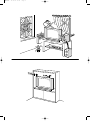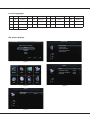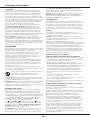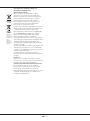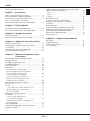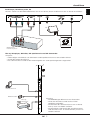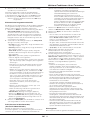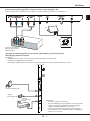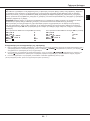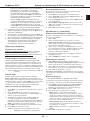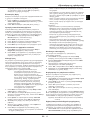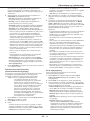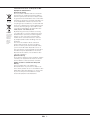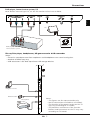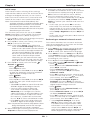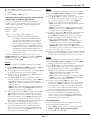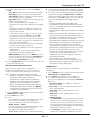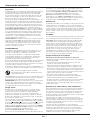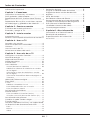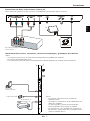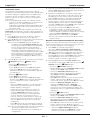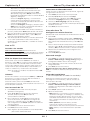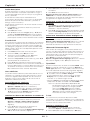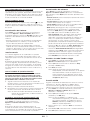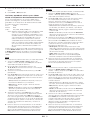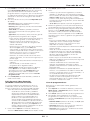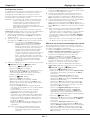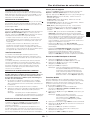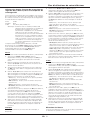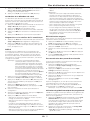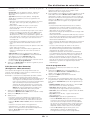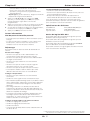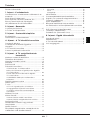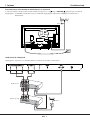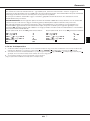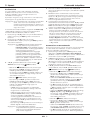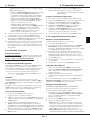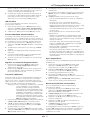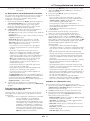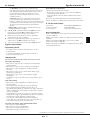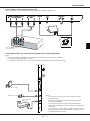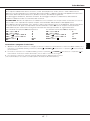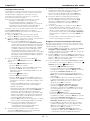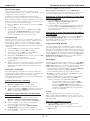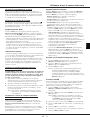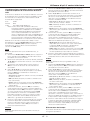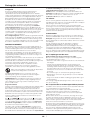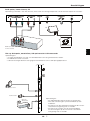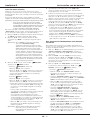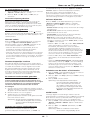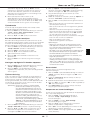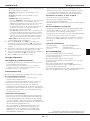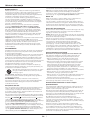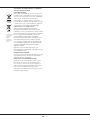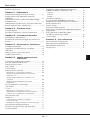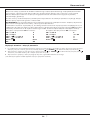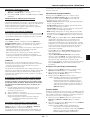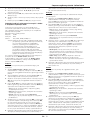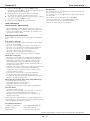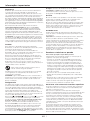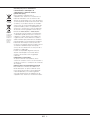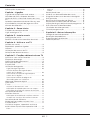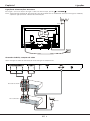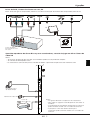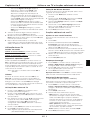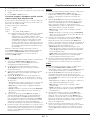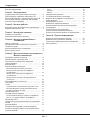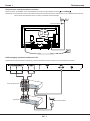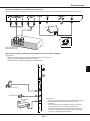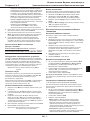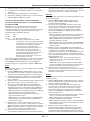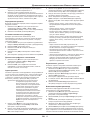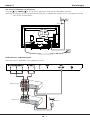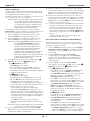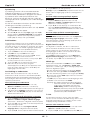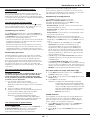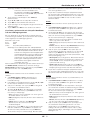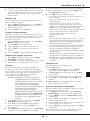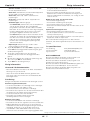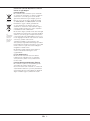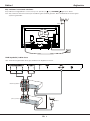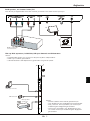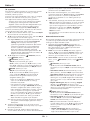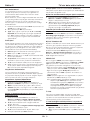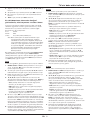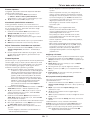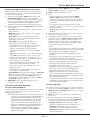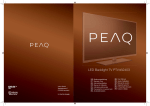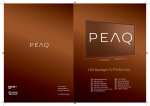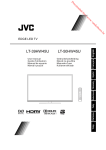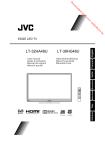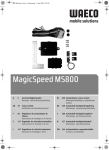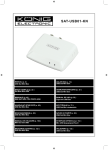Download OK B-D4 User's Manual
Transcript
OLE 396 B-D4 39 Zoll LED-TV mit 3-in-1 Tuner für DVBT MPEG2, DVBT MPEG4 und DVB C // 39 Inch LED TV with 3 in 1 Tuner for DVBT MPEG2, DVBT MPEG4 and DVB C // Téléviseur LED 39 pouces avec tuner 3 en 1 Tuner pour DVBT MPEG2, DVBT MPEG4 et DVB C // TV LED 39” con sintonizzatore 3 in 1 per DVBT MPEG2, DVBT MPEG4 e DVB C DE Bedienungsanleitung EN User Manual FR Guide d'utilisation IT Manuale d’uso PL Instrukcja użytkownika RU Руководство пользователя TR Kullanım elkitabı EL Εγχειριδιο χρηστη ES Manual de usuario HU Felhasználói útmutató NL Gebruikshandleiding PT Manual do Utilizador SV Användarhandbok LCD-cov 16/10/03 10:44 Page 2 List of languages # Abbr. Language # Abbr. Language # Abbr. 1 DE Deutsch 2 EL Ελληνικά 3 EN Language # Abbr. Language English 4 ES Español 5 FR Français 6 HU Magyar 7 IT Italiano 8 NL Nederlands 9 PL Polski 10 PT Português 11 RU Русский 12 SV Svenska 13 TR Türkçe On screen display Initial setup Channel install Language Please select your language: Automatic search Automatic update English Analogue manual scan Български Antenna manual installation Hrvatska Clean channel list Česky Dansk OK Enter Select Menu Select Next Exit Exit Exit Back Exit Figure 1 Figure 2 Subtitle Subtitle Picture Sound PAP Options On Digital subtitle language English Digital subtitle language 2nd English Subtitle type Normal Select Menu USB Lock Timer Setup Figure 3 Software update OK Enter Select Menu Exit Back Exit Figure 5 Back Exit Figure 4 Options Auto standby Exit 4 Hours Wichtige Informationen Sicherheit Vergewissern Sie sich, dass die Netzspannung bei Ihnen zuhause der auf dem Typenschild auf der Geräterückseite angegebenen Spannung entspricht. Wenn der Netzstecker oder eine Gerätesteckvorrichtung als Trennvorrichtung verwendet werden, müssen diese immer betriebsbereit sein. Bei einigen Modellen befindet sich die Anzeigeleuchte auf der Seite des TV-Geräts. Ist an der Vorderseite keine Leuchtanzeige zu sehen, bedeutet dies nicht, dass das Gerät vollständig vom Netz getrennt ist. Um das TV-Gerät vollständig vom Netz zu trennen, muss der Netzstecker gezogen werden. Die Bestandteile des TV-Geräts sind hitzeempfindlich. Die maximale Umgebungstemperatur darf 35° Celsius nicht überschreiten. Decken Sie die Belüftungsöffnungen an der Rückseite oder den Seiten des TV-Geräts nicht ab. Lassen Sie um das Gerät herum genügend Platz frei, um eine richtige Belüftung zu ermöglichen. Stellen Sie das Gerät nicht in der Nähe von Wärmequellen (offener Kamin usw.) oder von Geräten auf, die starke elektrische oder Magnetfelder erzeugen. Die Feuchtigkeit in den Räumen, in denen das Gerät aufgestellt wird, darf 85% Luftfeuchtigkeit nicht übersteigen. Wird das Gerät von einem kalten an einen warmen Ort gebracht, kann sich auf dem Bildschirm (und auf bestimmten Bestandteilen im Geräteinneren) Kondensation bilden. Lassen Sie eventuelles Kondenswasser verdampfen, bevor Sie das TV-Gerät wieder einschalten. WARNUNGEN Dieses Gerät ist nur für den Gebrauch in privaten Haushalten geeignet. Gerät nicht für andere Anwendungen wie für nichtprivate oder für gewerbliche Zwecke verwenden. Falls das externe flexible Kabel oder der Stecker dieses Transformators beschädigt sind, dürfen diese nur vom Hersteller oder dessen Kundendienst oder von einer ähnlich qualifizierten Person ausgetauscht werden, um Gefahrensituationen zu vermeiden. Lassen Sie für eine ausreichende Belüftung mehr als 10 cm Abstand um den Fernseher herum. Die Belüftung darf nicht durch das Abdecken der Belüftungsöffnungen mit Gegenständen wie Zeitungen, Tischdecken, Gardinen usw. beeinträchtigt werden. Das Gerät ist nicht tropf- oder spritzwasserdicht und es dürfen keine mit Flüssigkeit gefüllten Gegenstände wie Vasen auf das Gerät gestellt werden. Stellen Sie das Gerät nicht in der Nähe von Kerzen oder anderen offenen Flammen auf, um die Ausbreitung von Bränden zu verhindern. Warnung: Dieses Gerät muss in Übereinstimmung mit den Installationsanweisungen am Boden/ an der Wand befestigt werden, um Verletzungen zu vermeiden. ACHTUNG: Reduzieren Sie die Lautstärke, wenn Sie Kopfhörer anschließen, und erhöhen Sie dann ggf. die Lautstärke. Die längere Verwendung von Kopfhörern, insbesondere bei hoher Lautstärke, kann zu Gehörschäden führen. Ermüdung der Augen Gesundheitsexperten empfehlen bei der Verwendung dieses Produkts als Computerbildschirm regelmäßige kurze Pausen anstatt gelegentlicher längerer Pausen. Eine Pause von 5-10 Minuten nach einer Stunde fortlaufender Arbeit am Bildschirm ist zum Beispiel besser als ein Pause von 15 Minuten aller 2 Stunden. Verwenden Sie den Bildschirm nicht gegenüber hellen Hintergründen oder dort, wo das Sonnenlicht oder andere Lichtquellen direkt auf den Bildschirm fallen. Mit oder POWER/ auf dem Fernseher oder auf der Fernbedienung schalten Sie das Gerät ein oder aus (Standby-Modus). Wenn Sie das TV-Gerät für längere Zeit nicht benützen, schalten Sie es komplett aus, indem Sie den Netzstecker aus der Steckdose ziehen. Bei Gewittern sollten Sie das TV-Gerät vom Netz trennen und die Antenne abnehmen, damit es nicht durch elektrische oder elektromagnetische Stromspitzen beschädigt werden DE kann. Die Netz- und Antennenanschlüsse sollten daher leicht zugänglich sein, damit sie bei Bedarf getrennt bzw. abgenommen werden können. Trennen Sie das TV-Gerät sofort vom Netz, wenn von diesem Brandgeruch oder Rauch ausgeht. Sie dürfen das Gerät unter keinen Umständen selbst öffnen, da Sie dadurch einen elektrischen Schlag riskieren könnten. TV-Bildschirm Der Bildschirm dieses Geräts besteht aus Glas. Er kann beim Herunterfallen oder wenn er stark angestoßen wird zerbrechen. Der Bildschirm ist ein Hochtechnologieprodukt und liefert ein detailliertes Bild. Gelegentlich können einige nicht aktive Pixel auftreten, die Sie als blaue, grüne oder rote Punkte wahrnehmen. Dies beeinflusst nicht die Leistung des Geräts. Pflege Verwenden Sie zur Reinigung des Bildschirms einen Glasreiniger, und für das übrige Gerät ein weiches Tuch und ein mildes Reinigungsmittel. Wichtig: Bei Verwendung von starken Reinigungsmitteln sowie alkoholhaltigen Produkten oder Scheuermitteln könnte der Bildschirm beschädigt werden. Entfernen Sie regelmäßig den Staub von den Belüftungsöffnungen an den Seiten und auf der Rückseite. Bei Verwendung von Lösungsmitteln, alkoholhaltigen Produkten oder Scheuermitteln könnte das TV-Gerät beschädigt werden. Sollten Gegenstände oder Flüssigkeiten in das Gerät eindringen, trennen Sie es sofort vom Netz und lassen Sie es von einem autorisierten Techniker prüfen. Öffnen Sie das Gerät niemals selbst, da Sie sich dadurch selbst gefährden oder das Gerät beschädigen könnten. Wandmontage des TV-Geräts Warnung: Dazu sind 2 Personen erforderlich. Beachten Sie für eine sichere Montage die folgenden Hinweis: •Überprüfen Sie, ob die Wand das Gewicht des TV-Geräts und der Wandaufhängung tragen kann. •Befolgen Sie die Montagehinweise, die Sie mit der Wandaufhängung erhalten haben. Bei bestimmten Modellen achten Sie darauf, die mitgelieferte Lochplatte (mit Schrauben) der sechseckigen VESA-Wandhalterung in die Muttern für die Wandhalterung auf der Rückseite Ihres Fernsehers einzuschrauben, bevor Sie die Wandhalterung anbringen. •Das TV-Gerät muss an einer senkrechten Wand montiert werden. •Achten Sie darauf, für das Wandmaterial geeignete Schrauben zu verwenden. •Achten Sie darauf, die Kabel des TV-Geräts so zu verlegen, dass niemand darüber stolpern kann. Alle anderen Sicherheitshinweise über unsere TV-Geräte sind hier ebenfalls maßgeblich. Stellen Sie den Fernseher auf einen Tisch oder einen anderen Untergrund Prüfen Sie vor der Aufstellung des TV-Geräts, dass die Fläche das Gewicht tragen kann. Stellen Sie das Gerät nicht auf instabile Flächen (z. B. bewegliche Regale, am Rand von Möbelstücken usw.) und achten Sie darauf, dass das Gerät nicht über die Aufstellfläche hinausragt. Damit der Fernseher nicht herunterfällt, befestigen Sie den Fernseher mit den erforderlichen Schrauben (in den Vesa Wandbefestigungslöchern), Klemmen und Dübeln, welche nicht im Lieferumfang enthalten sind. Stellen Sie den Fernseher in der Nähe einer Wand auf, damit er nicht nach hinten herunterfallen kann. Die in diesem Handbuch beschriebenen Funktionen gelten für die meisten Modelle. Einige Funktionen sind an Ihrem Modell nicht vorhanden und/oder Ihr Fernseher verfügt über Funktionen, die nicht in diesem Handbuch beschrieben sind. Die Abbildungen in diesem Handbuch können vom tatsächlichen Produkt abweichen. Beziehen Sie sich bitte auf das tatsächliche Produkt. 1 Produkte Batterie Hinweis: Das Zeichen Pb unter dem Symbol für Batterien weist darauf hin, dass diese Batterie Blei enthält. Informationen zur Entsorgung von Altgeräten und Batterien [Europäische Union] Diese Symbole weisen darauf hin, dass elektrische und elektronische Geräte und Batterien mit diesem Symbol am Ende ihrer Nutzungsdauer nicht über den normalen Haushaltsmüll entsorgt werden dürfen. Die Produkte müssen an einer geeigneten Sammelstelle für das ordnungsgemäße Recycling von elektrischen und elektronischen Geräten und Batterien zwecks Wiederaufbereitung und Wiederverarbeitung in Übereinstimmung mit der nationalen Gesetzgebung und der Richtlinien 2002/96/ EC und 2006/66/EC abgegeben werden. Durch die ordnungsgemäße Entsorgung dieser Produkte tragen Sie dazu bei, natürliche Rohstoffe zu schonen und negative Auswirkungen auf die Umwelt und Gesundheit abzuwenden, die anderenfalls durch die unsachgemäße Müllabfertigung dieser Geräte entstehen würden. Weitere Informationen über Sammelstellen und das Recycling erhalten Sie von Ihrer Behörde vor Ort, Ihrem Abfallbeseitigungsunternehmen oder Ihrem Einzelhändler. Je nach nationaler Gesetzgebung sind Bestrafungen bei unsachgemäßer Entsorgung möglich. [Firmen] Wenn Sie dieses Gerät entsorgen möchten, wenden Sie sich bitte an Ihren Lieferanten und prüfen Sie die Vertragsbedingungen. [Länder außerhalb der Europäischen Union] Diese Symbole gelten nur innerhalb der Europäischen Union. Beachten Sie bei der Entsorgung dieses Geräts die nationale Gesetzgebung oder andere Richtlinien in Ihrem Land für die Beseitigung von elektrischen Altgeräten und Batterien. DE 2 Wichtige Informationen… ……………………………………… 1 Kapitel 1 - Anschlüsse Netz- und Antennenanschluss………………………………4 DVD-Recorder, Kabelempfänger… ………………………4 DVD-Player, Heimkinosystem, PC…………………………5 Blu-ray-Discplayer, Ohrhörer, HD-Spielkonsole und HD-Camcorder… ………………5 Kapitel 2 - Erste Schritte Funktionen der Fernbedienung… …………………………6 Ein-/Ausschalten des Fernsehgerätes…………………7 Kapitel 3 - Sender einrichten Ersteinrichtung…………………………………………………………8 Automatische Suche nach Sendern… …………………8 Kapitel 4 - Gebrauch Ihres Fernsehers Sender einschalten… ………………………………………………9 Wiedergabe angeschlossener Geräte… ………………9 Lautstärke… ………………………………………………………………9 Verwendung von Fernsehmenüs… ………………………9 Auswahl der Menüsprache… …………………………………9 Bilder, Musik und Videos von einem USBSpeichergerät abspielen……………………………………… 12 Foto… …………………………………………………………………………12 Musik……………………………………………………………………………12 Video… ………………………………………………………………………12 Zeiterkennung……………………………………………………… 13 Zuweisung eines Kanalcodes……………………………… 13 Diagnose für digitale TV-Sender… …………………… 13 Timeshift… ……………………………………………………………… 13 Rückstellung…………………………………………………………… 13 Anpassen der Eingabeeinstellungen………………… 13 Elektronische Programmzeitschrift…………………… 14 PVR (Personal Video Recorder) (Personal-Videorekorder)…………………………………… 14 Planungsliste… ……………………………………………………… 14 Kapitel 6 - Andere Informationen Passwort ………………………………………………………………… Störbehebung………………………………………………………… Technische Daten… ……………………………………………… OSS-Hinweis…………………………………………………………… Kapitel 5 - W eitere Funktionen Ihres Fernsehers Einstellung Ihrer Lieblingssender …………………………9 Energie sparen… ………………………………………………………9 Bewegungsoptimierung*… ……………………………………9 Audiodeskription…………………………………………………… 10 PAP-Funktion………………………………………………………… 10 Untertitel………………………………………………………………… 10 Untertitel ein-/ausblenden… ……………………………… 10 Untertitelsprachen auf digitalen Fernsehsendern aktivieren… ……………………………… 10 Untertiteltyp auf digitalen Fernsehsendern auswählen………………………………… 10 Sprache zum Dekodieren der Teletextseite auswählen……………………………………… 10 Sprache für digitalen Teletext… ………………………… 10 SPDIF-Typ… …………………………………………………………… 10 T-Link… …………………………………………………………………… 11 T-Link aktivieren oder deaktivieren… ………………… 11 Wiedergabe per Tastendruck… …………………………… 11 System-Standby……………………………………………………… 11 Netzwerk-Aktualisierung…………………………………… 11 CI-Modul… ……………………………………………………………… 11 Verwendung allgemeiner Schnittstellenmodule……………………………………………… 11 Zugriff auf Funktionen allgemeiner Schnittstellen… ………………………………………………………… 11 Softwareupdate… ………………………………………………… 11 Die Modi Shop oder Home aktivieren… …………… 11 MHEG-Funktion……………………………………………………… 11 DE 3 15 15 15 15 Deutsch Inhalt Kapitel 1 Anschlüsse Netz- und Antennenanschluss Um das TV-Gerät nach dem Anschließen des Netzkabels einzuschalten, drücken Sie oder POWER/ . Hinweis: Die Position des Netzanschlusses ist je nach TV Modell unterschiedlich. Einige Modelle müssen Sie zunächst mit dem Hauptschalter einschalten. Kabel DVD-Recorder, Kabelempfänger Hinweis: Ziehen Sie das Netzkabel, bevor Sie irgendwelche Geräte anschließen. DVD-Recorder OUT IN ANTENN A IN Set-Top-Box OUT OUT Kabel ANTENN A IN OUT DE 4 DVD-Player, Heimkinosystem, PC Hinweis: Stellen Sie die Bildwiederholrate am PC auf 60 Hz, bevor Sie diesen an das TV-Gerät anschließen. PC OUT Oder verwenden Sie einen HDMI-Anschluss. DVD-Player/ Heimkinosystem Blu-ray-Discplayer, Ohrhörer, HD-Spielkonsole und HD-Camcorder Hinweise: - Übermäßiger Schalldruck von Ohrhörern und Kopfhörern kann zu Hörschäden führen. - Anzahl der HDMI-Anschlüsse. - Die USB-Anschlüsse sind für die Dateneingabe von USB-Speichergeräten vorgesehen. HD-Spielkonsole HD-Camcorder Blu-rayDiscplayer OU T HD MI Hinweise: -Die Abbildungen dienen nur zur Illustration. -Nicht alle Anschlüsse sind auch auf allen Modellen vorhanden. -Die Position des Netzanschlusses am TV-Gerät kann je nach TV-Modell variieren. -Die Positionen und Namen der Funktionstasten und Anschlüsse am TV-Gerät können je nach TVModell variieren. DE 5 Deutsch Anschlüsse Kapitel 2 Erste Schritte Funktionen der Fernbedienung Die meisten Funktionen Ihres TV-Geräts sind über die Bildschirmmenüs zugänglich. Mit der mitgelieferten Fernbedienung können Sie durch diese Menüs navigieren und alle Einstellungen vornehmen. Source Angeschlossene Geräte wählen. Standby/Standby verlassen. Source 0-9 Zur Auswahl eines Senders, einer Seite oder Einstellung. ECO Auswahl des gewünschten Energiesparmodus. Guide Zum Ein- oder Ausschalten des Elektronischen Programmführers. Menu Hauptmenü öffnen; zum vorhergehenden Menü zurückkehren. ECO Guide Menu Exit Zoom - Exit Zum Verlassen der Menüstruktur oder des Teletext-Modus. ▲▼ Durch die Menüs navigieren; Menüoptionen auswählen; im USBModus zum vorhergehenden oder nächsten Foto, Titel oder Video springen. Zoom + Option ◄► Zum Navigieren im Hauptmenü. Zum Einstellen von Funktionen und /*Zoom+/- Ändern von Werten. ► kann auch zum Öffnen des entsprechenden Untermenüs verwendet werden. * Zur Auswahl des Bildformats. Return OK Info V P Option Mute Return Lang V+/Info Mute P+/TEXT SUBTITLE LIST TV Farbtasten Lang Hinweis: Es wird empfohlen, den Vollbild-Modus zu verwenden. Bitte verwenden Sie den Modus mit den schwarzen Balken auf beiden Seiten des Bildes (z. B. 4:3) nicht für längere Zeit, weil sonst das TVDisplay dauerhaft beschädigt werden könnte. Zum Öffnen des entsprechenden Untermenüs und zum Aktivieren einer Einstellung in den Menüs. Zum Einfrieren/Freigeben des Bildes im digitalen TV-Modus. Funktionsmenü anzeigen; Videotext in unterschiedlichen Modi anzeigen. Rückkehr zum vorherigen Kanal; Rückkehr zum vorherigen Menü in der USB-Funktion. Lautstärke regeln. Zur Anzeige von Programminformationen, sofern vorhanden. Zum Aus- oder Einschalten des Tons. Zum Umschalten der Sender. Ein- oder Ausschalten des Teletexts. Zur Auswahl einer Untertitelsprache für ausgewählte digitale TVProgramme. Zur Anzeige der Senderliste. Zugriff auf den TV-Modus. Schnelltasten im Videotext. Rote Taste ebenfalls für MHEG-Funktion. Zur Auswahl eines Klangtyps für ausgewählte analoge TV-Programme. Zur Auswahl einer Audiosprache für ausgewählte digitale TVProgramme. DE 6 Wichtig: Die Batterie darf keiner übermäßigen Hitze wie Sonne, Feuer oder ähnlichem ausgesetzt werden. Entnehmen Sie die Batterien, wenn Sie die Fernbedienung über einen längeren Zeitraum nicht verwenden werden. Wenn Sie die Batterien nicht herausnehmen, können Schäden durch Verschleiß oder korrosives Auslaufen entstehen; folglich wäre die Garantie nichtig. Entsorgen Sie zum Schutz der Umwelt Batterien an örtlichen Recyclingstellen. Entsorgen Sie die Batterien anhand der Anleitungen. ACHTUNG: Es besteht Explosionsgefahr, wenn Batterien durch einen falschen Batterietyp ersetzt werden. Verwenden Sie nur vom Hersteller empfohlene Batterien des gleichen oder gleichwertigen Typs. Wenn die Batterien der Fernbedienung leer sind, können Sie auch die Tasten am TV-Gerät benutzen. Im TVModus haben diese Tasten dieselbe Funktion wie die entsprechenden Tasten auf der Fernbedienung. Drücken Sie wiederholt OK auf dem Fernseher, um die gewünschte Eingabequelle auszuwählen. In den Menüs haben sie die folgenden Funktionen: Für Modelle mit OK-Taste: PR+ oder PR ▲ PR- oder PR ▼ VOL+, + oder VOL ► VOL-, - oder VOL ◄ MENU oder OK ▲ ▼ ► ◄ Menu OK Für Modelle ohne OK-Taste: PR+ oder PR ▲ PR- oder PR ▼ VOL+, + oder VOL ► VOL-, - oder VOL ◄ MENU oder ► ◄ & OK ▲ ▼ Menu Ein-/Ausschalten des Fernsehgerätes 1. Nach dem Anschluss des Netzkabels wird entweder der Fernseher direkt oder Standby eingeschaltet. Drücken Sie, wenn sich das Fernsehgerät im Standby-Modus befindet, die Taste oder POWER/ am Gerät oder die Taste auf der Fernbedienung, um ihn einzuschalten. 2. Um das Fernsehgerät in den Standby-Modus zu versetzen, drücken Sie die Taste oder POWER/ am Gerät oder die Taste auf der Fernbedienung. Das Fernsehgerät bleibt eingeschaltet, allerdings mit niedrigem Energieverbrauch. 3. Um das Fernsehgerät vollständig auszuschalten, ziehen Sie den Netzstecker aus der Steckdose. (*Einige Modelle müssen Sie zunächst mit dem Hauptschalter einschalten.) DE 7 Deutsch Erste Schritte Kapitel 3 Sender einrichten Ersteinrichtung Bei der Ersteinrichtung werden alle Einstellungen ausgewählt, die zur Suche und Speicherung aller analogen und digitalen Kanäle, die Sie empfangen können, benötigt werden. Stellen Sie sicher, dass das Fernsehgerät eingeschaltet ist und befolgen Sie die folgenden Schritte nacheinander. Hinweis: Wenn die Sendersuche analoge Kanäle findet, kann dies an niedriger Sendeleistung liegen und wird deshalb nicht von der Herstellergarantie gedeckt. Hersteller können nicht für fehlende oder schlechte Ausstrahlung in einigen Gebieten verantwortlich gemacht werden. Bei ersten Einschalten des Fernsehers wird der Assistent Initial setup (Erstinstallation) angezeigt, der Sie durch die Erstinstallation führt (siehe Abbildung 1). 1. Drücken Sie ▲/▼, um Ihre Sprache zu wählen, dann OK/►, um zum nächsten Schritt zu gelangen. 2. Drücken Sie ▲/▼, um Ihr Land auszuwählen, dann drücken Sie OK/►, um zum nächsten Schritt zu gelangen. Hinweis: Wenn Sie France (Frankreich) auswählen, müssen Sie danach das Menü Password setting (Kennworteinstellung) aufrufen, um ein Kennwort einzugeben. Mit den alphanumerischen Tasten geben Sie eine vierstellige Zahl als Ihr Passwort ein. Geben Sie mit den Zifferntasten eine vierstellige Zahl als Ihr Passwort ein. (0000 ist als Passwort nicht geeignet, da es zu einfach ist.) Anschließend werden Sie automatisch zum nächsten Schritt geführt (in diesem Schritt können Sie nur ◄ zur Rückkehr in das vorherige Menü drücken). 3. Drücken Sie ▲/▼ zur Auswahl Ihres Tunermodus als Antenna (Antenne) oder Cable (Kabel). -Wählen Sie Antenna (Antenne). •Drücken Sie OK/► zum Aufrufen. •Mit ▲/▼ wählen Sie Scan (Scannen), dann drücken Sie OK/►, um die automatische Suche nach allen DVB-T Digital- bzw. Analogkanälen zu starten. -Wählen Sie Cable (Kabel). •Drücken Sie OK/► zum Aufrufen. •Drücken Sie ▲/▼ zur Auswahl von Scan (Scannen), dann drücken Sie OK/► zum Direktstart der Erstinstallation oder rufen Sie den nachstehenden Schritt auf. •Wählen Sie Full (Voll) zur Suche und Speicherung aller digitalen und analogen DVB-C-Kanäle, falls verfügbar. •Falls verfügbar, wählen Sie einen anderen erweiterten Scanmodus (zum Beispiel Advanced (Erweitert)). Konfigurieren Sie anschließend wie unten beschrieben die richtigen Kabelinformationen. Verwenden Sie die Zifferntasten, um die Werte für Frequenz, Symbolrate und Netzwerk-ID einzustellen; wählen Sie mit ◄/► einen Modulationsmodus aus. •Drücken Sie OK, um die Erstinstallation aller digitalen und analogen DVB-C-Kanäle zu starten. Hinweis: Warten Sie auf die Meldung, dass die Installation abgeschlossen ist, damit die Einrichtung der Sender nicht unterbrochen wird. 4. Bevor Sie mit der Suche beginnen, können Sie auch Skip scan (Suche nicht durchführen) auswählen, um den Prozess der Ersteinrichtung abzubrechen. 5. Während der Einstellung folgen Sie den Hinweisen unten auf dem Bildschirm zur Rückkehr in das vorherige Menü, indem Sie ◄ drücken. Alternativ drücken Sie Exit, um das Menü zu verlassen oder die Suche zu unterbrechen. 6. Nach der Beendigung der automatischen Suche navigiert das Gerät automatisch zum nächsten Schritt. Mit ▲/▼ wählen Sie Ihren Standort als Shop (Geschäft) oder Home (Zuhause). Mit OK/► bestätigen Sie und rufen Sie den letzten Schritt auf. 7. - In diesem Schritt können Sie OK drücken, um die Erstinstallation zu verlassen. Die Kanäle werden in einer voreingestellten Reihenfolge sortiert. Zum Überspringen von Kanälen, der Änderung der Reihenfolge der Senderspeicher oder zum Umbenennen von Kanälen wählen Sie Setup > Organiser (Installieren > Organiser) und drücken Sie OK/► zum Aufrufen. -In diesem Schritt können Sie auch ◄ drücken, um zum vorherigen Schritt zurückzukehren. Automatische Suche nach Sendern Dieser Abschnitt beschreibt, wie Sie automatisch Sender suchen und speichern können. Die Hinweise gelten für analoge und digitale Sender. 1. Drücken Sie die Taste Menu auf der Fernbedienung und wählen Sie Setup > Language > Menu language (Installieren > Sprache > Menüsprache) aus. Drücken Sie ◄/►, um Ihre Menüsprache auszuwählen. 2. Drücken Sie Menu, um zum Setup (Installieren) zurückzukehren, drücken Sie ▲/▼ zur Auswahl von Country (Land), dann drücken Sie ◄/► zur Auswahl Ihres Landes. Das TV-Gerät wird gemäß Ihrem Land installiert. Die Sender werden ebenfalls entsprechend Ihrem Land sortiert. 3. Mit ▲/▼ wählen Sie Tuner mode (Tuner-Modus), dann drücken Sie ◄/► zur Auswahl von Antenna (Antenne) oder Cable (Kabel). DE 8 -Wählen Sie Antenna (Antenne). •Drücken Sie ▲/▼ zur Auswahl von Channel install (Kanäle) und drücken Sie OK/► zum Aufrufen. •Wählen Sie Automatic search (Automatische Suche) (siehe Abbildung 2), dann drücken Sie OK/► zur Anzeige von Automatic search (Automatische Suche). •Drücken Sie OK, um die Answahl des Landes zu überspringen und um zum nächsten Schritt zu gehen. Alternativ wählen Sie mit ◄/► Ihr Land neu, dann drücken Sie OK zum Aufrufen. •Wählen Sie Digital & Analogue (Digital & Analog), Digital (Digital) oder Analogue (Analog), dann drücken Sie OK/►, um die automatische Suche nach allen digitalen und/oder analogen DVB-TKanälen zu starten. -Wählen Sie Cable (Kabel). •Drücken Sie ▲/▼ zur Auswahl von Channel install (Kanäle) und drücken Sie OK/► zum Aufrufen. •Wählen Sie Automatic search (Automatische Suche), dann drücken Sie OK/► zur Anzeige von Automatic search (Automatische Suche). •Drücken Sie OK, um die Answahl des Landes zu überspringen und um zum nächsten Schritt zu gehen. Alternativ wählen Sie mit ◄/► Ihr Land neu, dann drücken Sie OK zum Aufrufen. •- Wählen Sie Digital & Analogue (Digital & Analog), dann drücken Sie OK/► zum Aufrufen. Wählen Sie Ihre Scanmodus und konfigurieren Sie die Kabelinformationen auf die gleiche Weise wie bei der Erstinstallation. Wählen Sie Scan (Scannen) und drücken Sie OK/►, um die automatische Suche nach allen digitalen und analogen DVB-CKanälen zu starten. -Wählen Sie Digital (Digital) und gehen Sie dann genau wie oben beschrieben vor, um die automatische Sendersuche für alle DVB-C Digitalkanäle zu starten. -Wählen Sie Analogue (Analog), dann drücken Sie OK/►, um die automatische Suche nach den Analogkanälen zu starten. 4. Dies kann einige Minuten dauern. Während des Vorgangs können Sie Menu drücken, um die laufende Suche abzubrechen. 5. Nach dem Abschluss der automatischen Suche drücken Sie Menu, um zum letzten Schritt zurückzukehren oder drücken Sie OK, um den Sendersuchlauf erneut zu starten. 6. Nach der automatischen Suche sind die Kanäle in einer vorgegebenen Reihenfolge eingestellt. Sie können Kanäle überspringen, die vorgegebene Reihenfolge ändern oder Kanäle umbenennen. Gebrauch Ihres Fernsehers Sender einschalten Mit den Zifferntasten: Drücken Sie auf die entsprechenden Zifferntasten, um Sender einzuschalten. Mit den Tasten PR+/- oder P+/-: Drücken Sie Tasten, um durch die Sender zu schalten. Wiedergabe angeschlossener Geräte Drücken Sie mehrfach Source auf der Fernbedienung oder OK auf dem Fernseher, um zwischen TV und anderen Eingangsquellen umzuschalten. Schalten Sie mit den Zifferntasten einen Sender ein, um wieder fernzusehen. Mit den Tasten P+/- können Sie durch alle TV-Sender und Eingangsquellen schalten. Hinweis: Nicht alle Modelle sind mit einer OK-Taste ausgestattet. 5. Drücken Sie Exit, um das Menü zu verlassen. Hinweis: Einige Optionen stehen möglicherweise für bestimmte Signalquellen nicht zur Verfügung. Auswahl der Menüsprache Folgen Sie den nachstehenden Anleitungen zur Auswahl der Menüsprache. 1. Drücken Sie die Taste Menu, um das Hauptmenü anzuzeigen. 2. Drücken Sie ▲/▼/◄/► zur Auswahl von Setup (Installieren), dann drücken Sie OK zum Aufrufen. 3. Wählen Sie Language (Sprache) und drücken Sie OK/►, um die Sprache einzugeben. 4. Wählen Sie Menu language (Menüsprache) und drücken Sie ◄/►, um die gewünschte Sprache für die Anzeige der Menüs auszuwählen. 5. Drücken Sie Exit zum Beenden des Menüs. Weitere Funktionen Ihres Fernsehers Einstellung Ihrer Lieblingssender Sie können eine Liste mit Ihren Lieblingssendern erstellen. 1. Drücken Sie auf LIST. 2. Drücken Sie die gelbe Taste zum Aufrufen der Channel list selection (Auswahl Kanalliste). Wählen Sie mit ▲/▼ Ihre Lieblingsliste und drücken Sie auf OK, um die Liste zu öffnen. 3. Drücken Sie die blaue Taste, um Ihre Favoritenliste zu bearbeiten. Drücken Sie ▲/▼, um durch die Senderliste zu blättern und drücken Sie dann OK, um sie auszuwählen bzw. die Auswahl aufzuheben. 4. Wiederholen Sie diesen Vorgang, um weitere Favoritensender einzurichten. 5. Drücken Sie auf LIST/Exit, um die Einstellung zu verlassen. Energie sparen Lautstärke Lautstärkeregelung: Verwenden Sie die Tasten VOL+/oder VOL◄/► am TV-Gerät, oder die Tasten V+/- auf der Fernbedienung, um die Lautstärke zu erhöhen oder zu reduzieren. Stummschaltung: Drücken Sie die Taste Mute, um den Ton vorübergehend stummzuschalten. Drücken Sie entweder diese Taste noch einmal oder die Taste V+, um den Ton wieder einzuschalten. Verwendung von Fernsehmenüs 1. Drücken Sie die Taste Menu, um das Hauptmenü anzuzeigen (Siehe Abbildung 3). 2. Drücken Sie ▲/▼/◄/► zur Auswahl des gewünschten Menüpunktes, dann drücken Sie OK, um das entsprechende Untermenü zu öffnen. 3. In Untermenü drücken Sie ▲/▼ zur Auswahl von Menüoptionen, mit ◄/► stellen Sie die Funktionen ein oder ändern Sie die Werte. Mit der Taste OK können Sie eine Einstellung aktivieren. Verwenden Sie OK/►, um das entsprechende Untermenü zu öffnen. 4. Drücken Sie Menu, um zum vorhergehenden Menü zurückzukehren. 1. Drücken Sie auf der Fernbedienung die Taste Menu und wählen Sie Picture > ECO Settings > Energy Saving (Bild > ÖKO-Einstellungen > Energieersparnis). 2. Wählen Sie mit ◄/► den entsprechenden Energiesparmodus, um die gewünschte Energieersparnis zu erzielen. 3. Drücken Sie Exit zum Beenden des Menüs. Schnelltaste: Drücken Sie ECO auf der Fernbedienung, um vorstehende Funktion auszuführen. Bewegungsoptimierung (* nicht für alle Modell verfügbar) Mit dieser Funktion erhalten bewegte Bilder mehr Schärfe, die dann wie gewünscht angezeigt werden. 1. Drücken Sie die Taste Menu auf der Fernbedienung und wählen Sie Picture > Advanced settings > Motion enhance (Bild > Erweiterte Einstellungen > Bewegungsoptimierung). 2. Drücken Sie zur Eingabe auf OK/►. 3. Sie können aus verschiedenen Optionen auswählen: - Effect (Effekt): Bei Auswahl der Stufe Hoch ist das Bild immer scharf. Sehr kleine Details könnten jedoch bei hoher Geschwindigkeit etwas verblassen. Sie können auch die niedrigen oder mittleren Pegel wählen, um die Bewegungskompensation zu verringern. DE 9 Deutsch Kapitel 4 & 5 Gebrauch Ihres Fernsehers & Weitere Funktionen Ihres Fernsehers Kapitel 5 Weitere Funktionen Ihres Fernsehers -D emo partition (Demo-Partition): Zur Auswahl des Modus, in dem Sie den Effekt der Bewegungsoptimierung demonstrieren möchten. - Demo (Demo): Drücken Sie auf OK/►, um die Demo zu starten. 4. Drücken Sie Exit zum Beenden des Menüs. Audiodeskription Audiodeskription bezieht sich auf einen zusätzlichen Track mit Bildbeschreibungen für blinde und sehbehinderte Verwender von visuellen Medien, einschließlich Fernsehprogrammen und Filmen. Der Erzähler der Audiodeskription beschreibt durch die Erzählungen das, was auf dem Bildschirm während der natürlichen Gesprächspausen zu sehen ist (und auch während der Dialoge, falls dies als notwendig erachtet wird). Diese Funktion ist verfügbar, sofern das aktuelle Programm die Audiodeskription anbietet. 1. Drücken Sie Menu auf der Fernbedienung und wählen Sie Sound (Ton). 2. Drücken Sie OK zum Öffnen. 3. Wählen Sie mit ▲/▼ die Option Type (Typ) und mit ◄/► die Einstellung Visually impaired (Sehbehindert). Im Menü für Sehbehinderte können auch Einstellungen für die Lautsprecher, Kopfhörer und Lautstärke vorgenommen werden. PAP-Funktion Verwenden Sie diese Funktion, um Bilder unterschiedlicher Eingabequellen nebeneinander anzuzeigen. Beachten Sie, dass ein Fenster für analoge und digitale TV-Eingänge ist, das andere für VGA-, HDMIund YPbPr-Eingänge. (Hinweis: Auf beiden Fenstern nicht für AV-Scart verfügbar.) 1. Drücken Sie die Taste Menu, um das Hauptmenü anzuzeigen. 2. Wählen Sie PAP und drücken Sie OK zur Eingabe. 3. Wählen Sie die Option PAP und drücken Sie ◄/►, um die PAP-Funktion ein-/auszuschalten. 4. Wählen Sie TV position (TV-Position), drücken Sie ◄/►, um das TV-Fenster neu zu positionieren. 5. Drücken Sie ◄/►, um zwischen den Fenstern umzuschalten. 6. Wenn das TV-Fenster im Fokus steht, können Sie mit den Zifferntasten und mit P+/- TV-Funktionen ausführen. Ist das andere Fenster markiert, dann schaltet P+/- zwischen den verfügbaren externen Quellen um. Untertitel Sie können für jeden einzelnen TV-Sender Untertitel aktivieren. Untertitel werden durch Teletext oder DVB-T/ DVB-C übertragen. Bei digitalen Übertragungen haben Sie die zusätzliche Option, eine Untertitelsprache auszuwählen. Untertitel ein-/ausblenden 1. Drücken Sie die Taste Menu auf der Fernbedienung und wählen Sie Options > Subtitle (Optionen > Untertitel) aus. 2. Drücken Sie OK/► zum Aufrufen (siehe Abbildung 4). 3. Wählen Sie die Option Subtitle (Untertitel) aus und drücken Sie ◄/► zum Auswählen und On/Off (Ein/ Aus), um Untertitel ein-/auszuschalten. Untertitelsprachen auf digitalen Fernsehsendern aktivieren 1. Drücken Sie die Taste Menu auf der Fernbedienung und wählen Sie Options > Subtitle > Digital subtitle language (Optionen > Untertitel > Digitale Untertitelsprache) aus. 2. Drücken Sie ◄/►, um eine Untertitelsprache als Ihre bevorzugte Sprache auszuwählen. 3. Drücken Sie ▲/▼, um Digital subtitle language 2nd (die zweite digitale Untertitelsprache) auszuwählen. 4. Drücken Sie ◄/►, um eine zweite Untertitelsprache auszuwählen. 5. Drücken Sie Exit, um das Menü zu verlassen. Abkürzung: Drücken Sie SUBTITLE auf der Fernbedienung, um direkt eine Untertitelsprache für die ausgewählten digitalen TV-Programme auszuwählen. Untertiteltyp auf digitalen Fernsehsendern auswählen 1. Drücken Sie die Taste Menu auf der Fernbedienung und wählen Sie Options > Subtitle > Subtitle type (Optionen > Untertitel > Untertiteltyp) aus. 2. Drücken Sie ◄/►, um einen Untertiteltyp auszuwählen. Sie können Hearing impaired (Hörbehindert) auswählen, um die Untertitel für Gehörgeschädigte in der von Ihnen gewählten Sprache anzuzeigen. Sprache zum Dekodieren der Teletextseite auswählen Drücken Sie die Taste Menu auf der Fernbedienung und wählen Sie Options > Decoding page language (Optionen > Sprache der Decodierungsseite) aus. Wählen Sie einen passenden Sprachtyp aus, in welcher der Teletext angezeigt wird. Sprache für digitalen Teletext Bei digitalen Fernsehsendern können Sie Ihren Fernseher umstellen auf einen Dienst mit mehreren TeletextStartseiten in unterschiedlichen Sprachen. Mit dieser Funktion können Sie eine verfügbare Sprache als primäre Sprache auswählen, die sich auf unterschiedliche ursprüngliche Teletextseiten bezieht. Drücken Sie auf der Fernbedienung auf Menu und wählen Sie Options > Digital teletext language (Optionen > Sprache für digitalen Teletext). Drücken Sie zum Auswählen auf ◄/►. SPDIF-Typ Verbinden Sie ein Audio-Gerät über SPDIF. Drücken Sie die Taste Menu auf der Fernbedienung und wählen Sie Options > SPDIF type (Optionen > SPDIF-Typ). Wählen Sie einen passenden Tontyp aus der Liste der digitalen Programme. -Wenn das aktuelle Programm den Ton in Dolby D-Format ausgibt, kann entweder PCM oder Dolby D ausgewählt werden. -Wenn das aktuelle Programm den Ton nicht in Dolby D-Format ausgibt, kann nur PCM ausgewählt werden. Andernfalls wird kein Ton ausgegeben. -Wählen Sie Off (Aus), um den Audioausgang des am SPDIF-Ausgang angeschlossenen Audiogeräts abzuschalten. Hinweis: Die Optionen sind vom gewählten Kanal abhängig. Wenn Sie PCM auswählen und der DE 10 Ton asynchron zum Bild ist, können Sie SPDIF delay (SPDIF-Verzögerung) vom Menü Options (Optionen) auswählen und ◄/► drücken, um die Verzögerungszeit einzustellen und so Bild und Ton zu synchronisieren. T-Link 3. Schalten Sie das TV-Gerät ein und warten Sie, bis die CI-Funktion aktiviert wird. Dieser Vorgang kann einige Minuten dauern. Hinweis: Entfernen Sie das CI-Modul nicht aus dem Steckplatz. Das Entfernen des Moduls führt zur Deaktivierung der digitalen Dienste. Zugriff auf Funktionen allgemeiner Schnittstellen Verwenden Sie diese Funktion, um nach CEC-Geräten zu suchen, die an die HDMI-Buchsen Ihres Fernsehers angeschlossen sind. Nach dem Einsetzen und der Aktivierung des CI.-Moduls drücken Sie Menu auf der Fernbedienung und wählen Sie Options > Common interface (Optionen > Common Interface) aus. Diese Menüoption ist nur verfügbar, wenn das CI-Modul korrekt eingesteckt und aktiviert wird. Wenden Sie sich an Ihren Digital-TV-Anbieter, um weitere Informationen zu den On-Screen-Anwendungen und Inhalten zu erhalten. T-Link aktivieren oder deaktivieren 1. Drücken Sie die Taste Menu auf der Fernbedienung, und wählen Sie dann Options > T-Link (Optionen > T-Link). 2. Drücken Sie ◄/►, um On (Ein) oder Off (Aus). Wiedergabe per Tastendruck Softwareupdate Mit One-Touch-Play können Sie beispielsweise die PLAYTaste der Fernbedienung Ihres DVD-Geräts drücken. Damit wird die Wiedergabe auf Ihrem DVD-Gerät gestartet und Ihr TV-Gerät automatisch auf die richtige Quelle umgeschaltet, die den DVD-Inhalt wiedergibt. Drücken Sie die Taste Menu auf der Fernbedienung und wählen Sie Options > Software update (Optionen > Softwareupdate) aus. Drücken Sie OK/► zum Aufrufen. (Siehe Abbildung 5.) -Current version (Aktuelle Version): Zeigt die aktuelle Version der Software an. -Product name (Produktname): Zeigt den Produktnamen Ihres Sets an. -Serial number (Seriennummer) (wenn vorhanden): Zeigt den Seriennummer Ihres Sets an. - OAD (OAD) (Download über antenne): Ermöglicht die Installation der neuesten Version der Software, sofern verfügbar. Wählen Sie OAD (OAD) und drücken Sie zur Bestätigung OK/►. • Mit ◄/► wählen Sie unter Auto download (Auto-Download) Yes (Ja) zum automatischen Herunterladen der neuesten verfügbaren Software. Nach dem erfolgreichen Herunterladen der Software werden Sie gefragt, ob jetzt sofort installiert werden soll. Falls ja, folgen Sie den Bildschirmhinweisen zur Beendigung der Installation. Alternativ wählen Sie, die Installation jetzt nicht durchzuführen. • Wählen Sie unter Auto download (Auto-Download) No (Nein), um nicht automatisch herunterzuladen. • Wählen Sie Manual OAD download (OAD-Download manuell) und drücken Sie OK/►, um manuell nach der neuesten Software zu suchen. Folgen Sie hierbei den Bildschirmhinweisen. Während der Suche drücken Sie OK/Exit, um den vorgang abzubrechen. System-Standby System-Standby ermöglicht Ihnen das Drücken von auf Ihrer Fernbedienung. Damit werden das TV-Gerät und alle angeschlossenen HDMI-Geräte in den Standby-Modus geschaltet. Netzwerk-Aktualisierung Drücken Sie Menu auf der Fernbedienung, dann wählen Sie Options > Network update (Optionen > Aktualisierung Netzwerk). Wählen Sie On/Off (Ein/ Aus) zur Aktivierung oder Deaktivierung der NetzwerkAktualisierungsfunktion. -Ist diese Funktion aktiviert, aktualisiert der Fernseher automatisch die Kanäle, wenn Ihr DTV-Anbieter sein DTV-Netzwerk aktualisiert. -Ist diese Funktion deaktiviert, dann müssen Sie die Kanalsuche erneut ablaufen lassen, um neue Kanäle zu empfangen oder nicht empfangbare Kanäle zu entfernen, wenn Ihr DTV-Anbieter seinem Netzwerk neue Kanäle hinzufügt oder davon entfernt. CI-Modul Verschlüsselte digitale TV-Kanäle können mit einem CI -Modul und einer von einem Digital-TV-Betreiber angebotenen Karte decodiert werden. Mit dem CI-Modul können je nach dem von Ihnen ausgewählten Betreiber bzw. je nach den gewünschten Diensten mehrere digitale Dienste aktiviert werden (z. B. Pay-TV). Wenden Sie sich an Ihren Digital-TV-Anbieter, um weitere Informationen über die verfügbaren Dienste und Konditionen zu erhalten. Verwendung allgemeiner Schnittstellenmodule WARNUNG: Schalten Sie Ihr Fernsehgerät vor dem Einsetzen eines CI-Moduls aus. Beachten Sie unbedingt die folgenden Hinweise. Die falsche Installation eines CI-Moduls kann zu Schäden am Modul und an Ihrem Fernsehgerät führen. 1. Legen Sie das Modul gemäß den aufgedruckten Anweisungen vorsichtig in den CI-Steckplatz im TVGerät ein. 2. Schieben Sie das Modul so weit wie möglich ein. Die Modi Shop oder Home aktivieren 1. Drücken Sie Menu auf der Fernbedienung und wählen Sie Options > Location (Optionen > Standort). 2. Drücken Sie die Tasten ◄/► zur Auswahl Ihres Standorts, entweder Shop (Geschäft) oder Home (Zuhause). 3. Drücken Sie Exit, um die Einstellungen zu verlassen. Hinweis: Gemäß der Verordnung 2009/125/EG der Europäischen Kommission wird das Fernsehgerät im Home-Modus automatisch in den Standby-Modus versetzt, wenn innerhalb von 4 Stunden keine Bedienaktion erfolgt. Die Funktion kann im Menü Options (Optionen) deaktiviert werden. MHEG-Funktion Einige digitale TV-Sender bieten speziellen digitalen Text oder interaktive Dienste an (z. B. BBC1). Diese Dienste DE 11 Deutsch Weitere Funktionen Ihres Fernsehers Weitere Funktionen Ihres Fernsehers funktionieren wie normaler Teletext und bieten zusätzlich Zahlen-, Farb- und Navigationstasten. 1. Drücken Sie Menu auf der Fernbedienung und wählen Sie Options > Subtitle > Subtitle (Optionen > Untertitel > Untertitel). 2. Drücken Sie ◄/► um die Funktion Subtitle (Untertitel) auf Off (Aus) zu schalten. Hinweis: MHEG und Untertitel schließen sich gegenseitig aus und können nicht gleichzeitig auf dem Bildschirm angezeigt werden. Wenn Subtitle (Untertitel) auf On (Ein) eingerichtet ist, wird MHEG nicht angezeigt. 3. Drücken Sie die rote Farbtaste oder TEXT auf der Fernbedienung. 4. Drücken Sie ▲/▼/◄/►, um Elemente auszuwählen oder zu markieren. 5. Drücken Sie OK, um das jeweilige Element zu bestätigen oder zu aktivieren. 6. Drücken Sie eine der Farbtasten, um eine Option auszuwählen. 7. Drücken Sie auf TEXT oder Exit, um die Einstellungen zu verlassen. Bilder, Musik und Videos von einem USB-Speichergerät abspielen Ihr Fernseher ist mit einem USB-Port zur Anzeige von Fotos, Wiedergabe von Musik und Videos ausgestattet, die auf einem USB-Speichermedium gespeichert sind. Unterstützte Dateiformate: Foto JPEG Musik MP3 Video AVI, MP4, MPG, MPEG, TS… Hinweis: Einige USB-Tastaturen und USB-Produkte wie digitale Kameras oder Handys sind nicht vollständig mit dem USB 2.0 Standard kompatibel und funktionieren möglicherweise nicht mit dem Multimedia-Player des TVGeräts. Nicht alle USB-Tastaturen oder Geräte sind für die USB-Funktion kompatibel. Es werden nicht alle der oben genannten Formate unterstützt. Die Encodingformate Ihrer Dateien bestimmen, ob sie benutzt werden können. Um die Option Media center (Media center) manuell zu öffnen, drücken Sie Menu auf der Fernbedienung und wählen Sie USB (USB). Foto Verwenden Sie diese Funktion, um vorhandene Fotos anzuschauen. 1. Wählen Sie Media center > Photo (Media center > Foto), dann drücken Sie OK zum Aufrufen des Browsers. 2. Im Browser wählen Sie mit ▲/▼/◄/► ein Foto oder oder einen Ordner. 3. Wählen Sie einen inneren Dateiordner und drücken Sie OK, um zu einem Dateiinhaltsbrowser zu gelangen. 4. Mit ▲/▼/◄/► wählen Sie ein Foto im Browser, drücken Sie Menu zur Anzeige des Fotomenus im Ordnermodus. -Sort (Sortieren): Sortieren von Ordnern und Fotos nach Änderungsdatum oder Name. -Edit (Bearbeiten): Kopieren, Einfügen oder Löschen eines gewählten Fotos. -Parser (Parser): Wählen Sie Recursive (Rekursiv) zur Anzeige von Fotos aus allen Unterordnern. 5. Wählen Sie ein Foto, drücken Sie OK zur Anzeige und die Diashow beginnt ab dem gewählten Foto. Mit OK unterbrechen Sie die Diashow, wenn Sie das angezeigte Foto drehen möchten. Mit Menu zeigen Sie im Browsermodus das Fotomenü an. Sie können ein Foto anzeigen, die Diashow unterbrechen oder drehen, unterschiedliche Wiedergabemodi und Übergangseffekte wählen. 6. Drücken Sie die entsprechende Taste auf der Fernbedienung, um eine der Funktionen auszuführen, die im Funktionsbalken unten auf dem Bildschirm angezeigt werden. Drücken Sie Info, um die Funktionsleiste ein- oder auszublenden. Musik Verwenden Sie diese Funktion, um verfügbare Musik abzuspielen. 1. Wählen Sie Media center > Music (Media center > Musik), dann drücken Sie OK zum Aufrufen des Browsers. 2. Mit ▲/▼/◄/► wählen Sie einen Musiktitel auf die gleiche Weise wie ein Foto, drücken Sie Menu zur Anzeige des Musikmenüs im Ordnermodus. -Sort (Sortieren): Sortieren von Ordnern und Musiktiteln nach Name, Genre, Interpret oder Album. -Edit (Bearbeiten): Kopieren, Einfügen oder Löschen eines gewählten Musiktitels. -Parser (Parser): Wählen Sie Recursive (Rekursiv) zur Anzeige von Musiktiteln aus allen Unterordnern. 3. Wählen Sie ein Lied aus und drücken Sie OK, um es abzuspielen und eine automatische Wiedergabe beginnt mit dem ausgewählten Lied. Drücken Sie Menu zum Aufrufen des Musikmenüs im Browsermodus. Sie können einen Musiktitel wiedergeben oder unterbrechen (Pause), unterschiedliche Wiedergabemodi wählen usw. -Show lyrics (Liedtexte zeigen): Diese Option steht für Lieder mit Liedtexten zur Verfügung. Wählen Sie sie und verwenden Sie ◄/►, um die gleichzeitige Anzeige von Liedtexten ein- bzw. auszuschalten. -Audio only (Nur Audio): Wählen Sie und drücken Sie OK, um nur Musik bei ausgeschaltetem Bildschirm zu hören. Tastendruck auf eine beliebige Taste schaltet den Bildschirm wieder ein. 4. Drücken Sie die entsprechende Taste auf der Fernbedienung, um eine der Funktionen auszuführen, die im Funktionsbalken unten auf dem Bildschirm angezeigt werden. Video Verwenden Sie diese Funktion, um verfügbare Videos anzuschauen. 1. Wählen Sie Media center > Video (Media center > Video), dann drücken Sie OK zum Aufrufen des Browsers. 2. Mit ▲/▼/◄/► wählen Sie ein Video auf die gleiche Weise wie ein Foto, drücken Sie Menu zur Anzeige des Videomenüs im Ordnermodus. -Sort (Sortieren): Sortieren von Ordnern und Videos nach Typ, Änderungsdatum oder Name. -Edit (Bearbeiten): Kopieren, Einfügen oder Löschen eines gewählten Videos. -Parser (Parser): Wählen Sie Recursive (Rekursiv) zur Anzeige von Videos aus allen Unterordnern. 3. Wählen Sie ein Video aus und drücken Sie OK, um es anzusehen und die automatische Wiedergabe beginnt mit dem ausgewählten Video. Drücken Sie Menu zum Aufrufen des Videomenüs im Browsermodus. Sie DE 12 können das Video wiedergeben oder unterbrechen (Pause), unterschiedliche Wiedergabemodi, Bildschirmmodi, Voreinstellungen usw. wählen. 4. Drücken Sie die entsprechende Taste auf der Fernbedienung, um eine der Funktionen auszuführen, die im Funktionsbalken unten auf dem Bildschirm angezeigt werden. Drücken Sie Info, um die Funktionsleiste ein- oder auszublenden. Zeiterkennung Sie können die Zeit von digitalen Sendern einstellen, indem Sie folgende Schritte durchführen. 1. Drücken Sie die Taste Menu auf der Fernbedienung, und wählen Sie Timer > Clock > Auto synchronization (Zeit > Uhr > Automatische Synchronisation) aus. 2. Drücken Sie ◄/► zur Auswahl von On (Ein). Zuweisung eines Kanalcodes Decoder zum Entschlüsseln analoger Sender können an den AV-Anschluss angeschlossen werden. Sie müssen den entsprechenden TV-Sender als Kanal für die Entschlüsselung kennzeichnen. Weisen Sie dann den Anschluss zu, an dem der Decoder angeschlossen ist. 1. Drücken Sie die Taste Menu auf der Fernbedienung und wählen Sie Setup > Decode (Installieren > Decodieren) aus. 2. Drücken Sie OK/►, um die Liste einzugeben. 3. Drücken Sie ▲/▼, um den zu entschlüsselnden Kanal auszuwählen. 4. Drücken Sie OK, um den Kanal auszuwählen oder die Auswahl aufzuheben. 5. Drücken Sie Menu, um zum vorhergehenden Menü zurückzukehren. Diagnose für digitale TV-Sender 1. Drücken Sie Menu auf der Fernbedienung und wählen Sie Setup > Diagnostics (Installieren > Diagnose). 2. Drücken Sie OK/►, um einige Signalinformationen für den aktuellen digitalen Sender anzuzeigen, wie z. B. Signalstärke, Frequenz usw. Timeshift Erlaubt die Aufnahme von nicht verschlüsselten Fernsehprogrammen, sodass Sie auch bei Abwesenheit nicht auf Ihre Lieblingssendungen verzichten müssen. Schließen Sie vor der Benutzung der Funktion zunächst ein USB-Speichermedium an den Fernseher an. Bei erstmaliger Verwendung sollten Sie die Laufwerkeinstellungen des USB-Speichermediums vornehmen. Hinweis: Diese Funktion ist nur in bestimmten Produkten vorhanden und aufgrund spezifischer Fernsehnetzwerkbeschränkungen und länderabhängigen technischen Anforderungen möglicherweise nicht in Ihrem Produkt oder an Ihrem Installationsort verfügbar. Die Funktion wird möglicherweise auch aufgrund von Urheberrechten (HDInhalte, Aufnahmeschutz) vom Fernsehsender blockiert. Drücken Sie die Taste Option auf der Fernbedienung, um zu prüfen, ob die Funktion für Ihr Gerät verfügbar ist. 1. Drücken Sie Menu auf der Fernbedienung und wählen Sie Setup > Time shift (Installieren > Timeshift). 2. Drücken Sie ◄/► um On (Ein) zu wählen und somit die Timeshift-Funktion zu aktivieren, drücken Sie nun Exit, um das Menü zu schließen. 3. Drücken Sie Option auf der Fernbedienung und wählen Sie Time shift (Timeshift), dann drücken Sie OK zur Bestätigung. 4. Folgen Sie den Anweisungen auf dem Bildschirm zum Einstellen. 5. Nach der Einstellung des Laufwerks drücken Sie Option und wählen Sie Time shift (Timeshift). 6. Drücken Sie OK, um das Timeshift-Menü anzuzeigen. -Drücken Sie die rote Taste, um das Bild einzufrieren und Timeshift zu starten. -Drücken Sie die rote Taste, um den aufgenommenen Teil abzuspielen. -Wird das Timeshiftmenü ausgeblendet und nur die Zeit der Zeitverschiebung wird angezeigt, dann drücken Sie die rote Taste oder OK zum Aufrufen des Timeshiftmenüs. -Drücken Sie grüne Taste für schnellen Rücklauf oder die gelbe Taste für schnellen Vorlauf. -Drücken Sie die blaue Taste zum Beenden der Timeshiftfunktion. Hinweise: -Bevor Sie ein USB-Gerät an das Fernsehgerät anstecken, stellen Sie sicher, dass Sie die auf dem Gerät gespeicherten Daten gesichert haben, um den Verlust Ihrer wichtigen Daten durch eine unvorhergesehene Fehlfunktion zu vermeiden. -Wir empfehlen die Verwendung eines USB-Geräts mit mehr als 1 GB freiem Speicherplatz und einer Schreibgeschwindigkeit von mehr als 5 MB/s. -Je größer der für die Timeshift-Funktion verfügbare Speicherplatz ist, um so länger ist die Aufnahmezeit. -Wenn Sie während der Nutzung der TimeshiftFunktion den Sender wechseln, erscheint eine Meldung zur Auswahl von Yes (Ja) oder No (Nein). Sie können Yes (Ja) auswählen, um die TimeshiftFunktion zu beenden und den Sender zu wechseln. Rückstellung Damit Sie können Sie das TV-Gerät auf die Werkseinstellungen zurücksetzen. 1. Drücken Sie auf Menu auf der Fernbedienung und wählen Sie Setup (Installieren). Drücken Sie dann zur Bestätigung auf OK. 2. Wählen Sie Reset shop (Rückstellung) und drücken Sie OK/► zum Aufrufen. 3. Verwenden Sie die Zifferntasten, um das Passwort einzugeben. 4. Drücken Sie ◄/►, um OK auszuwählen und erneut OK, um die Auswahl zu bestätigen. 5. Das Menü Initial setup (Erstinstallation) wird angezeigt. Befolgen Sie die entsprechenden Anweisungen Anpassen der Eingabeeinstellungen Sie können Ihr TV-Gerät gemäß der angeschlossenen Geräte konfigurieren. 1. Drücken Sie Menu auf der Fernbedienung und wählen Sie Setup > Input settings (Installieren > Erstinstallation). 2. Drücken Sie OK/► zum Aufrufen von Input settings (Erstinstallation). 3. Drücken Sie ▲/▼, um einen Anschluss, an den Ihr Gerät angeschlossen wird, auszuwählen. 4. Drücken Sie ◄/►, um den an diesem Anschluss angeschlossenen Typ des Gerätes auszuwählen. DE 13 Deutsch Weitere Funktionen Ihres Fernsehers Weitere Funktionen Ihres Fernsehers 5. Drücken Sie die Taste Menu, um zum Menü Setup (Installieren) zurückzukehren. Nach der Konfiguration wird die gewählte Quelle hinter dem Namen des entsprechenden Anschlusses in der Quellenliste angezeigt, wenn Sie Source auf der Fernbedienung oder OK auf dem Fernseher drücken. Hinweis: Nicht alle Modelle sind mit einer OK-Taste ausgestattet. Elektronische Programmzeitschrift Der EPG ist ein Programmführer, der die geplanten digitalen TV-Programme anzeigt. Sie können in den Informationen blättern und Programme auswählen und ansehen. 1. Drücken Sie Guide auf der Fernbedienung, das Menü Now and Next EPG (EPG aktuell und folgende) erscheint. Hier können Sie Informationen zu den gerade laufenden und den folgenden Programmen jedes Senders erhalten. Navigieren Sie mit Hilfe der Navigationstasten auf der Fernbedienung durch die verschiedenen Programme. 2. Verwenden Sie die farbigen Tasten, um 8 Days EPG (8-Tage-Vorschau) anzuzeigen. -Prev day (Voriger Tag) (Rot): Zeigt den EPG für den vorherigen Tag an. -Next day (Nächster Tag) (Grün): Zeigt den EPG für den nächsten Tag an. -View detail (Details anzeigen) (Gelb): Zeigt die detaillierte Beschreibung für dieses Programm an, falls verfügbar. -Type filter (Typ-Filter) (blau): ProgrammführerFilter für digitale TV-Programme. •Drücken Sie die blaue Taste, um die Listen mit dem Typ und Untertyp (falls verfügbar) der Programme anzuzeigen. •Navigieren Sie mit den Navigationstasten auf der Fernbedienung durch die verschiedenen Typen und Untertypen. •Wählen Sie einen oder mehrere gewünschte Typen aus der Liste Type (Typ) aus, und drücken Sie OK, um sie auszuwählen (oder die Auswahl aufzuheben). Ein Häkchen erscheint auf der linken Seite eines Typs, wenn dieser ausgewählt wird. Wenn Sie einen Typ ausgewählt haben, werden entsprechend alle seine Untertypen ebenfalls gewählt. •Außerdem können Sie einige gewünschte Untertypen auswählen, ohne zuerst jeden Typ auszuwählen. •Drücken Sie die blaue Taste, um die Typ- und Untertyplisten zu verlassen. •Nach der Filterung sind alle Ihre gewünschten digitalen TV-Programme markiert. -Add schedule (Planung hinzufügen) (Option): Drücken Sie Option auf der Fernbedienung, um das Menü Schedule list (Planungsliste) anzuzeigen. Details zur geplanten Aufzeichnung finden Sie im Abschnitt Planungsliste. 3. Drücken Sie Guide/Exit, um den EPG zu verlassen und zum ausgewählten Sender umzuschalten. 1. 2. 3. 4. 5. PVR (Personal Video Recorder) (Personal-Videorekorder) Erlaubt die Aufnahme nicht verschlüsselter Fernsehprogramme. Vor der Benutzung dieser Funktion schließen Sie zunächst ein USB-Speichermedium an. Hinweis: D iese Funktion ist nur in bestimmten Produkten vorhanden und aufgrund spezifischer Fernsehnetzwerkbeschränkungen und länderabhängigen technischen Anforderungen möglicherweise nicht in Ihrem Produkt oder an Ihrem Installationsort verfügbar. Die Funktion wird möglicherweise auch aufgrund von Urheberrechten (HDInhalte, Aufnahmeschutz) vom Fernsehsender blockiert. Drücken Sie die Taste Option auf der Fernbedienung, um zu prüfen, ob die Funktion für Ihr Gerät verfügbar ist. Drücken Sie Option auf der Fernbedienung und wählen Sie Quick access > PVR (Schnellzugriff > PVR). Drücken Sie OK/►, um die Funktion aufzurufen. Drücken Sie: -die rote Taste, um die Aufnahme zu starten. Die aufgenommene Datei wird im PVR-Ordner des Menüs Media center > Video (Media center > Video) in einem Ordner gespeichert, der nach der Sendernummer benannt ist. -die grüne Taste, um die Aufnahme manuell zu beenden; nach Ablauf der eingestellten Aufnahmedauer wird die Aufnahme automatisch beendet. -▲/▼/◄/►, um die Aufnahmedauer einzustellen. Während der Aufnahme wird ein PVRMiniaturbildschirm zur Anzeige des Aufnahmefortschritts eingeblendet. Um das aufgenommene Programm anzuschauen, beenden Sie den PVR-Modus zuerst und gehen Sie zu Media center > Video (Media center > Video). Wählen Sie den Ordner PVR und darin die aufgenommene Datei. Drücken Sie OK zum Abspielen (wie bei der Aufname eines Digital-Radioprogramms). Hinweise: - Funktion nur für digitale, unverschlüsselte Sender verfügbar. Auch wenn CICAM (CI oder CI+) angeschlossen ist, ist die Funktion nicht auf verschlüsselten Sendern verfügbar. -Es werden nur USB-Speichermedien im FAT32Format unterstützt. -Bevor Sie das USB-Gerät an das Set anstecken, stellen Sie sicher, dass Sie ein Backup von den Daten auf dem Gerät angelegt haben, um den Verlust Ihrer wichtigen Daten durch unvorhersehbare Fehlfunktionen zu vermeiden. -Je größer der auf dem USB-Gerät für die PVRFunktion zur Verfügung stehende Speicherplatz ist, um so länger ist die Aufnahmezeit. -Wenn Sie Sender oder Signalquelle beim Aufnehmen wechseln möchten, speichern Sie die aufgenommenen Daten, bevor Sie den Sender oder die Signalquelle wechseln. -Der Fernseher kann Dateien nicht normal wiedergeben, sofern die Parameter der Datei die Systemgrenzen überschreiten, das Dateiformat nicht unterstützt wird, die Datei beschädigt ist oder nicht decodiert werden kann. -Trennen Sie das USB-Speichermedium nicht ab, während das System eine Datei liest oder Daten überträgt, anderenfalls kann es zu Schäden am System oder dem Gerät kommen. Planungsliste Diese Funktion wird für geplante Aufnahmen benutzt. DE 14 Andere Informationen 1. Drücken Sie Option auf der Fernbedienung und wählen Sie Quick access > Schedule list (Schnellzugriff > Planungsliste). 2. Drücken Sie OK/►, um die Planungsliste anzuzeigen. 3. Um Ihrer Planungsliste ein Zeitplanung hinzuzufügen, drücken Sie zunächst die rote Taste zur Anzeige von Schedule list (Planungsliste), dann, -Channel number (Kanalnummer): mit ◄/► wählen Sie die Kanalnummer. -Start date (Startdatum): Stellen Sie mit den Zifferntasten das Aufnahmedatum ein. -Start time (Startzeit): hier stellen Sie die Startzeit der Aufnahme ein. -Stop time (Endzeit): hier stellen Sie die Endzeit der Aufnahme ein. -Schedule type (Planungstyp): •Stellen Sie Reminder (Erinnerung) ein, um daran erinnert zu werden, zum entsprechenden Zeitpunkt auf das geplante Programm umzuschalten. Reagieren Sie nicht nach Ablauf der Zeit, wird das Dialogfenster wieder ausgeblendet und es wird nicht umgeschaltet. •Stellen Sie Record (Record) zur Überprüfung ein, ob Sie die geplante Aufzeichnung zum entsprechenden Zeitpunkt wirklich starten möchten. Reagieren Sie nicht nach Ablauf der Zeit, wird die geplante Aufnahme automatisch gestartet. -Repeat type (Häufigkeit): stellen Sie die entsprechende Häufigkeit der Aufnahme ein. 4. Drücken Sie ▲/▼/◄/► zur Auswahl von Add (Hinzufügen), dann drücken Sie OK, um die Planung aus Ihrer Planungsliste hinzuzufügen. 5. Drücken Sie die rote Taste, um obigen Vorgang anderen Zeitplanungen hinzuzufügen. 6. Zur Bearbeitung oder Löschung einer Planung wählen Sie den entsprechenden Punkt und drücken Sie OK zum Aufrufen. 7. Drücken Sie Exit, um das Menü zu verlassen. Andere Informationen Passwort -Das Standard-Passwort lautet 1234 und kann von Ihnen geändert werden. -Der Super-Passwort ist 0423. Wenn Sie Ihren Code vergessen haben, geben Sie das Super-Passwort ein, um alle vorhandenen Codes zu überschreiben. Störbehebung Informieren Sie sich zunächst in der nachfolgenden Übersicht, bevor Sie sich an den Kundendienst wenden. Bild nicht scharf. •• Stellen Sie sicher, dass das Antennenkabel ordnungsgemäß angeschlossen ist. •• Prüfen Sie, ob Ihr TV-Signal richtig empfangen wird. •• Die Bildqualität kann beeinträchtigt werden, wenn gleichzeitig eine VHS-Kamera, ein Camcorder oder andere Peripheriegeräte angeschlossen sind. Schalten Sie eins der anderen Peripheriegeräte aus. •• Das Doppelbild kann durch eine Blockierung der Antenne aufgrund von hohen Gebäuden oder Bergen verursacht werden. Durch die Verwendung einer sehr hohen Richtantenne können Sie das Bild verbessern. •• Die horizontalen, gepunkteten Linien im Bild werden möglicherweise durch elektrische Interferenz verursacht, z.B. durch Haartrockner, Neonlampen in der Umgebung, usw. Diese Geräte sollten Sie ausschalten oder entfernen. Bild ist zu dunkel, zu hell oder getönt. •• Prüfen Sie die Farbeinstellungen. •• Prüfen Sie die Helligkeitseinstellungen. •• Prüfen Sie die Bildschärfe. •• Die fluoreszierende Lampe ist möglicherweise am Ende ihrer Nutzungsdauer angelangt. Die Fernbedienung funktioniert nicht. •• Prüfen Sie die Batterien der Fernbedienung. •• Stellen Sie sicher, dass der Sensor der Fernbedienung nicht von fluoreszierendem Licht beeinträchtigt wird. •• Reinigen Sie den Fernsensor am Fernseher mit einem weichen Tuch. Falls Sie trotz oben angeführter Vorgaben Ihr technisches Problem nicht lösen konnten, finden Sie die Kontaktinformationen unseres Kundendienstes auf der Garantiekarte. Technische Daten TV-Übertragung Senderempfang Tuner PAL/SECAM BG/DK/I/LL’ VHF/UHF/Kabel Synthetisierte Frequenz OSS-Hinweis Einige der in diesem Produkt verwendeten Softwareprogramme werden im Rahmen des Freetype Project vertrieben. Einige der in diesem Produkt verwendeten Softwareprogramme werden unter der zlib-Lizenz vertrieben. Die in diesem Produkt verwendeten UNICODE Softwareprogramme werden unter der IBM Open Source Lizenz vertrieben. Dieses Produkt verwendet glibc Softwareprogramme, die unter der GNU-Lizenz vertrieben werden. Kein Bild oder Ton. •• Stellen Sie sicher, dass das Netzkabel ordnungsgemäß an der Steckdose angeschlossen ist. •• Stellen Sie sicher, dass die Eingabequelle richtig eingestellt ist. •• Stellen Sie sicher, dass die Antenne ordnungsgemäß angeschlossen ist. •• Stellen Sie sicher, dass die Lautstärke nicht zu gering oder stumm gestellt ist. •• Stellen Sie sicher, dass die Kopfhörer nicht angeschlossen sind. •• Der Empfang anderer als Rundfunksender kann erwogen werden. Änderungen am Design und den technischen Daten vorbehalten. DE 15 Deutsch Kapitel 6 Σημαντικές πληροφορίες Ασφάλεια Βεβαιωθείτε ότι η τάση του οικιακού ηλεκτρικού δικτύου συμφωνεί με την τάση που αναγράφεται στην ετικέτα αναγνώρισης που βρίσκεται στο πίσω μέρος της συσκευής. Όταν η αποσύνδεση γίνεται μέσω του καλωδίου κεντρικού δικτύου ή κάποιου ζεύκτη, αυτά θα πρέπει να βρίσκονται σε σημείο με άμεση πρόσβαση. Σε ορισμένα μοντέλα, η φωτεινή ένδειξη βρίσκεται στην πλευρά της τηλεόρασης. Η απουσία φωτεινής ένδειξης στην πρόσοψη δεν σημαίνει ότι η τηλεόραση είναι πλήρως αποσυνδεμένη από την πρίζα. Για να αποσυνδέσετε τη συσκευή τηλεόρασης εντελώς, πρέπει να βγάλετε το φις από την πρίζα. Τα εξαρτήματα της τηλεόρασης είναι ευαίσθητα στη θερμότητα. Η μέγιστη θερμοκρασία περιβάλλοντος δεν πρέπει να υπερβαίνει τους 35 βαθμούς Κελσίου. Μην καλύπτετε τα ανοίγματα στο πίσω μέρος ή στα πλευρικά τμήματα της τηλεόρασης. Αφήστε αρκετό χώρο γύρω από τη συσκευή για επαρκή αερισμό. Τοποθετήστε τη συσκευή μακριά από οποιαδήποτε πηγή θερμότητας (π.χ. τζάκι, κ.λπ.) ή ηλεκτρικά πεδία. Η υγρασία στους χώρους όπου τοποθετείται η συσκευή δεν πρέπει να είναι πάνω από 85%. Μετακινώντας τη συσκευή από ένα ψυχρό μέρος σε κάποιο θερμότερο είναι δυνατό να σχηματιστεί υγρασία στην οθόνη λόγω συμπύκνωσης (και σε ορισμένα εξαρτήματα στο εσωτερικό της τηλεόρασης). Αφήστε την υγρασία να εξατμιστεί πριν από την επανενεργοποίηση της συσκευής. ΠΡΟΕΙΔΟΠΟΙΗΣΕΙΣ Η συσκευή προορίζεται αποκλειστικά για οικιακή χρήση και δεν θα πρέπει να χρησιμοποιείται για οποιονδήποτε άλλο σκοπό, όπως π.χ. μη οικιακή χρήση ή σε εμπορικό περιβάλλον. Σε περίπτωση βλάβης στο εξωτερικό εύκαμπτο καλώδιο ή τους αγωγούς αυτού του μετασχηματιστή, η αντικατάσταση θα πρέπει να γίνει από τον κατασκευαστή ή κάποιον εξουσιοδοτημένο αντιπρόσωπο ή άλλο ειδικά εκπαιδευμένο άτομο για την αποφυγή πιθανών κινδύνων. Αφήστε κενό χώρο τουλάχιστον γύρω από την τηλεόραση, ώστε να αερίζεται επαρκώς. Μην εμποδίζετε τον αερισμό καλύπτοντας τα ανοίγματα αερισμού με άλλα αντικείμενα, όπως π.χ. εφημερίδες, τραπεζομάντηλα, κουρτίνες κτλ. Προστατεύστε τη συσκευή από σταγόνες και πιτσίλισμα και μην τοποθετείτε αντικείμενα γεμάτα με υγρά, όπως π.χ. βάζα, πάνω στη συσκευή. Για να αποφύγετε την εξάπλωση πυρκαγιάς, φυλάξτε τα κεριά ή άλλες εστίες φλόγας μακριά από το προϊόν. ΠΡΟΣΟΧΗ: Για την αποφυγή τραυματισμών, αυτή η συσκευή θα πρέπει να στερεώνεται με ασφάλεια στο πάτωμα/στον τοίχο σύμφωνα με τις οδηγίες εγκατάστασης. ΠΡΟΣΟΧΗ: Συνδέστε τα ακουστικά με την ένταση ρυθμισμένη σε χαμηλό επίπεδο και αυξήστε την αν χρειάζεται. Η παρατεταμένη χρήση των ακουστικών με υψηλή ένταση μπορεί να προκαλέσει βλάβες στην ακοή. Κούραση των ματιών Κατά τη χρήση αυτού του προϊόντος ως οθόνη υπολογιστή θα πρέπει, σύμφωνα με τις συστάσεις των ειδικών υγείας και ασφάλειας, να κάνετε τακτικά και σύντομα διαλείμματα, παρά μεγαλύτερα διαλείμματα σε αραιότερα χρονικά διαστήματα. Για παράδειγμα, ένα διάλειμμα 5-10 λεπτών μετά από μία ώρα συνεχόμενης εργασίας στην οθόνη θεωρείται καλύτερο από ένα διάλειμμα 15 λεπτών ανά 2 ώρες. Μην τοποθετείτε την οθόνη μπροστά από κάποιο φωτεινό φόντο ή σε σημεία όπου η οθόνη εκτίθεται σε άμεση ηλιακή ακτινοβολία ή άλλο έντονο φως. Τα κουμπιά ή POWER/ στην τηλεόραση ή το κουμπί στο τηλεχειριστήριο μπορούν να χρησιμοποιηθούν για την ενεργοποίηση και τη θέση σε κατάσταση αναμονής της συσκευής. Αν δεν πρόκειται να χρησιμοποιήσετε την τηλεόραση για μεγάλο χρονικό διάστημα, απενεργοποιήστε την εντελώς βγάζοντας το φις από την ηλεκτρική πρίζα. Κατά την διάρκεια καταιγίδων, σας συνιστούμε να αποσυνδέσετε την τηλεόραση από το ηλεκτρικό δίκτυο και την κεραία ώστε να μην επηρεάζεται από ηλεκτρικές ή ηλεκτρομαγνητικές διακυμάνσεις που είναι δυνατό να την καταστρέψουν. Για το λόγο αυτό, η ηλεκτρική πρίζα και η πρίζα της κεραίας θα πρέπει να είναι προσβάσιμες ώστε, όταν χρειάζεται, να μπορούν να αποσυνδέονται. Αποσυνδέστε την τηλεόραση αμέσως αν διαπιστώσετε οσμή καμένου υλικού ή καπνό. Σε καμία περίπτωση δεν πρέπει να ανοίγετε τη συσκευή μόνοι σας επειδή υπάρχει κίνδυνος ηλεκτροπληξίας. Οθόνη τηλεόρασης Η οθόνη τηλεόρασης που χρησιμοποιείται σ’ αυτό το προϊόν είναι κατασκευασμένη από γυαλί. Ως εκ τούτου, μπορεί να σπάσει αν το προϊόν πέσει ή χτυπήσει πάνω σε άλλα αντικείμενα. Η οθόνη τηλεόρασης είναι προϊόν πολύ υψηλής ποιότητας, παρέχοντάς σας εικόνες εξαιρετικής ανάλυσης. Περιστασιακά, λίγα αδρανή πίξελ ενδέχεται να εμφανιστούν στην οθόνη ως σταθερό σημείο μπλε, πράσινο ή κόκκινο. Αυτό δεν επηρεάζει την απόδοση του προϊόντος σας. Φροντίδα Για τον καθαρισμό της οθόνης χρησιμοποιήστε προϊόν καθαρισμού τζαμιών, και μαλακό πανί και ήπιο απορρυπαντικό για τον καθαρισμό της υπόλοιπης συσκευής. Σημαντικό: Με τη χρήση ισχυρών απορρυπαντικών ή αλκοολούχων και απορριπτικών προϊόντων καθαρισμού η οθόνη είναι δυνατό να καταστραφεί. Καθαρίζετε τακτικά τη σκόνη στα ανοίγματα που υπάρχουν στο πίσω μέρος και στα πλευρικά τμήματα. Με τη χρήση διαλυτικών, λειαντικών ή προϊόντων καθαρισμού με βάση την αλκοόλη η τηλεόραση είναι δυνατό να καταστραφεί. Αν κάποιο αντικείμενο ή υγρό εισχωρήσει στο εσωτερικό της συσκευής, αποσυνδέστε την αμέσως και απευθυνθείτε σε εξουσιοδοτημένο τεχνικό για να την ελέγξει. Ποτέ μην ανοίγετε την συσκευή μόνοι σας επειδή αυτό μπορεί να είναι επικίνδυνο τόσο για σας όσο και για τη συσκευή. Επίτοιχη τοποθέτηση της τηλεόρασης Προειδοποίηση: Για την εργασία αυτή απαιτούνται δύο άτομα. Για την ασφαλή τοποθέτηση της συσκευής, θα πρέπει να ληφθούν υπ’ όψιν οι παρακάτω επισημάνσεις ασφάλειας: • Βεβαιωθείτε ότι ο τοίχος μπορεί να αντέξει το βάρος της τηλεόρασης και τη διάταξη επίτοιχης στήριξης. • Ακολουθήστε τις οδηγίες στήριξης που παρέχονται με την βάση επίτοιχης στήριξης. Για συγκεκριμένα μοντέλα, βεβαιωθείτε ότι βιδώνετε τις πλήμνες (και βίδες) εξαγωνικής βίδας VESA για τοποθέτηση στον τοίχο που παρέχονται με την τηλεόραση στα περικόχλια για την τοποθέτηση στον τοίχο στο πίσω μέρος της τηλεόρασής σας πριν από την τοποθέτηση στον τοίχο. • Η τηλεόραση θα πρέπει να τοποθετηθεί σε κάθετο τοίχο. • Βεβαιωθείτε ότι χρησιμοποιείτε μόνο κατάλληλες βίδες για το υλικό του τοίχου. • Βεβαιωθείτε ότι τα καλώδια της τηλεόρασης τοποθετούνται με τρόπο ώστε να μην υπάρχει κίνδυνος να σκοντάψετε πάνω σ’ αυτά. Επίσης, ισχύουν όλες οι άλλες οδηγίες σχετικά με τις τηλεοράσεις. Τοποθέτηση της τηλεόρασης σε τραπέζι και άλλες επιφάνειες Προτού τοποθετήσετε την τηλεόρασή σας, βεβαιωθείτε ότι η επιφάνεια στήριξης μπορεί να αντέξει το βάρος της. Μην τοποθετείτε την τηλεόραση πάνω σε επιφάνειες που δεν είναι σταθερές (π.χ. μη σταθερό ράφι, στην άκρη μιας συσκευής) και βεβαιωθείτε ότι το πρόσθιο μέρος της τηλεόρασης δεν προεξέχει από την επιφάνεια πάνω στην οποία είναι τοποθετημένη. Για την αποφυγή πτώσης της τηλεόρασης, στερεώστε την στον τοίχο με τις απαραίτητες βίδες (οπές στερέωσης Vesa), σφιγκτήρες και συνδετήρες (δεν περιλαμβάνονται στη συσκευασία). Τοποθετήστε την τηλεόραση κοντά στον τοίχο, ώστε να αποκλείεται το ενδεχόμενο να πέσει προς τα πίσω. Τα χαρακτηριστικά που περιγράφονται σε αυτό το εγχειρίδιο ισχύουν για τα περισσότερα μοντέλα. Ορισμένα χαρακτηριστικά ενδέχεται να μην υποστηρίζονται από την τηλεόρασή σας ή/και να υποστηρίζονται κάποια άλλα χαρακτηριστικά τα οποία δεν περιγράφονται σε αυτό το εγχειρίδιο χρήσης. Οι εικόνες αυτού του εγχειριδίου ενδέχεται να διαφέρουν από το πραγματικό προϊόν. Ανατρέξτε στο πραγματικό προϊόν. EL 1 Προϊόντα Μπαταρία Σημείωση: Το σύμβολο Pb κάτω από το σύμβολο μπαταριών υποδεικνύει ότι η μπαταρία περιέχει μόλυβδο. Πληροφορίες απόρριψης παλιού εξοπλισμού και μπαταριών [Ευρωπαϊκή Ένωση] Αυτά τα σύμβολα υποδεικνύουν ότι οι ηλεκτρικές και ηλεκτρονικές συσκευές και οι μπαταρίες που φέρουν το συγκεκριμένο σύμβολο δεν θα πρέπει να απορρίπτονται μαζί με τα οικιακά απορρίμματα μετά το τέλος της ζωής τους. Αντιθέτως, τα προϊόντα αυτά θα πρέπει να παραδίδονται για ανακύκλωση στα ειδικά σημεία συλλογής ηλεκτρικών και ηλεκτρονικών συσκευών και μπαταριών για κατάλληλη αξιοποίηση και ανακύκλωση σύμφωνα με την εθνική νομοθεσία και τις Οδηγίες 2002/96/ΕΚ και 2006/66/ΕΚ. Απορρίπτοντας σωστά αυτά τα προϊόντα, συμβάλλετε στην προστασία των φυσικών πόρων και την αποφυγή πιθανών αρνητικών επιπτώσεων για το περιβάλλον και την υγεία, οι οποίες θα μπορούσαν να προκληθούν σε περίπτωση ακατάλληλης διαχείρισης αυτών των απορριμμάτων. Για περισσότερες πληροφορίες σχετικά με τα σημεία συλλογής και ανακύκλωσης αυτών των προϊόντων, απευθυνθείτε στο δήμο σας, την υπηρεσία διάθεσης οικιακών απορριμμάτων ή το κατάστημα από το οποίο αγοράσατε το προϊόν. Η ακατάλληλη απόρριψη αυτού του προϊόντος, ενδέχεται να επιφέρει ποινή, ανάλογα με την εθνική νομοθεσία. [Εταιρική χρήση] Εάν επιθυμείτε να απορρίψετε αυτό το προϊόν, απευθυνθείτε στον προμηθευτή σας και ελέγξτε τους όρους και τις προϋποθέσεις της σύμβασης αγοράς. [Χώρες εκτός Ευρωπαϊκής Ένωσης] Αυτά τα σύμβολα ισχύουν μόνο για την Ευρωπαϊκή Ένωση. Εάν επιθυμείτε να απορρίψετε αυτό το προϊόν, ακολουθήστε την ισχύουσα εθνική νομοθεσία ή τους λοιπούς κανονισμούς της χώρας σας για τη διαχείριση παλιού ηλεκτρικού εξοπλισμού και μπαταριών. EL 2 Σημαντικές πληροφορίες………………………………… 1 Λειτουργίες Τηλεχειριστηρίου…………………………… 6 Ενεργοποίηση και απενεργοποίηση της τηλεόρασης…7 Προβολή φωτογραφιών και αναπαραγωγή μουσικής και βίντεο από ένα μέσο αποθήκευσης USB…………… 12 Φωτογραφία… ………………………………………… 12 Μουσική… ……………………………………………… 12 Βίντεο… ………………………………………………… 12 Εντοπισμός Ώρας……………………………………… 13 Ορισμός αποκωδικοποιητή βίντεο…………………… 13 Διαγνωστικά των ψηφιακών καναλιών……………… 13 Αλλαγή ώρας…………………………………………… 13 Κατάστημα επαναφοράς……………………………… 13 Διαμόρφωση των ρυθμίσεων εισόδου… …………… 13 Χρήση Ηλεκτρονικού οδηγού προγράμματος……… 13 PVR (Personal Video Recorder) (Προσωπικό Βίντεο Εγγραφής)……………………… 14 Λίστα προγράμματος… ……………………………… 14 Κεφάλαιο 3 - Εγκατάσταση των καναλιών Κεφάλαιο 6 - Άλλες πληροφορίες Κεφάλαιο 1 - Συνδέσεις Σύνδεση Τροφοδοσίας και Κεραίας… ………………… 4 Συσκευή εγγραφής DVD, δέκτης καλωδιακής τηλεόρασης… …………………………………………… 4 Συσκευή Αναπαραγωγής DVD, σύστημα οικιακού κινηματογράφου, PC… ………………………………… 5 Σύστημα αναπαραγωγής Blu-ray, ακουστικά, (HD) υψηλής ευκρίνειας κονσόλα, (HD) υψηλής ευκρίνειας κάμερα… …………………………………… 5 Κεφάλαιο 2 - Γρήγορο ξεκίνημα Αρχική Ρύθμιση… ……………………………………… 8 Αυτόματη αναζήτηση καναλιών………………………… 8 Κεφάλαιο 4 - Χρήση της τηλεόρασης Πρόσβαση στα κανάλια… ……………………………… 9 Παρακολούθηση συνδεμένων συσκευών……………… 9 Ένταση Ήχου… ………………………………………… 9 Χρήση των μενού της τηλεόρασης… ………………… 9 Επιλογή γλώσσας μενού………………………………… 9 Κωδικός πρόσβασης γονικού ελέγχου ……………… Αντιμετώπιση προβλημάτων………………………… Προδιαγραφές τηλεόρασης…………………………… Ειδοποίηση OSS… …………………………………… Κεφάλαιο 5 - Αξιοποίηση της τηλεόρασης Ρύθμιση των αγαπημένων σας καναλιών… ………… 9 Εξοικονόμηση ενέργειας………………………………… 9 Βελτίωση Κίνησης*… …………………………………… 9 Ακουστική περιγραφή… ……………………………… 10 Λειτουργία PAP………………………………………… 10 Χρήση υποτίτλων……………………………………… 10 Ενεργοποίηση/απενεργοποίηση υποτίτλων………… 10 Ενεργοποίηση γλωσσών υποτίτλων στα ψηφιακά τηλεοπτικά κανάλια… ………………………………… 10 Επιλογή τύπου υποτίτλων στα ψηφιακά τηλεοπτικά κανάλια… ………………………………… 10 Επιλογή γλώσσας αποκωδικοποίησης σελίδας στο Teletext…………………………………… 10 Γλώσσα Ψηφιακής Τηλεοπτικής Μετάδοσης Κειμένου………………………………………………… 10 Τύπος SPDIF… ……………………………………… 10 T-Link…………………………………………………… 10 Ενεργοποίηση και απενεργοποίηση T-Link… ……… 10 Χρήση αναπαραγωγής με ένα άγγιγμα……………… 11 Χρήση αναμονής συστήματος………………………… 11 Ενημέρωση Διαδικτύου… …………………………… 11 Κοινή Διασύνδεση… ………………………………… 11 Χρήση της μονάδας κοινής διασύνδεσης… ………… 11 Πρόσβαση σε υπηρεσίες κοινής διασύνδεσης……… 11 Ενημέρωση Λογισμικού… …………………………… 11 Εναλλαγή σε λειτουργία Shop (Κατάστημα) ή Home (Σπίτι)…………………………………………… 11 Λειτουργία MHEG……………………………………… 11 EL 3 15 15 15 15 Ελληνικά Περιεχόμενα Συνδέσεις Κεφάλαιο 1 Σύνδεση Τροφοδοσίας και Κεραίας Για να ενεργοποιηθεί η τηλεόραση μετά τη σύνδεση του ηλεκτρικού καλωδίου, πιέστε ή POWER/ . Σημείωση: Η θέση της υποδοχής AC POWER διαφέρει ανάλογα με την τηλεόραση. Σε συγκεκριμένα μοντέλα, πρέπει να ενεργοποιήσετε πρώτα τη συσκευή. Καλώδιο Συσκευή εγγραφής DVD, δέκτης καλωδιακής τηλεόρασης Σημείωση: Αποσυνδέστε το καλώδιο τροφοδοσίας πριν από τη σύνδεση των συσκευών. Συσκευή Εγγραφής DVD OUT IN ANTENN A IN Αποκωδικοποιητής OUT OUT Καλώδιο ANTENN A IN OUT EL 4 Συνδέσεις Συσκευή Αναπαραγωγής DVD, σύστημα οικιακού κινηματογράφου, PC Ελληνικά Σημείωση: Πριν από τη σύνδεση σε PC, ρυθμίστε το ρυθμό ανανέωσης οθόνης του PC στα 60 Hz. PC OUT Ή χρησιμοποιήστε σύνδεση HDMI. Συσκευή Αναπαραγωγής DVD/σύστημα οικιακού κινηματογράφου Σύστημα αναπαραγωγής Blu-ray, ακουστικά, (HD) υψηλής ευκρίνειας κονσόλα, (HD) υψηλής ευκρίνειας κάμερα Σημειώσεις: - Υπερβολική ένταση ήχου στα ακουστικά μπορεί να προκαλέσει απώλεια ακοής. - Ο αριθμός των HDMI μπορεί να διαφέρει. - Οι σύνδεσμοι USB χρησιμοποιούνται για την εισαγωγή δεδομένων από συσκευές αποθήκευσης USB. Κονσόλα Παιχνιδιών HD Ψηφιακή Βιντεοκάμερα HD Συσκευή Αναπαραγωγής Blu-ray OU T HD MI Σημειώσεις: - Οι εικόνες είναι μόνο ενδεικτικές. - Δεν είναι διαθέσιμες όλες οι συνδέσεις σε όλα τα μοντέλα. - Η θέση της υποδοχής τροφοδοσίας στην τηλεόραση μπορεί να διαφέρει ανάλογα με το μοντέλο. - Η θέση και τα ονόματα των πλήκτρων λειτουργίας και των συνδέσεων στην τηλεόραση ενδέχεται να διαφέρουν ανάλογα με το μοντέλο. EL 5 Γρήγορο ξεκίνημα Κεφάλαιο 2 Λειτουργίες Τηλεχειριστηρίου Οι περισσότερες λειτουργίες της τηλεόρασης σας είναι διαθέσιμες μέσω των μενού που εμφανίζονται στην οθόνη. Μπορείτε να χρησιμοποιήσετε το τηλεχειριστήριο που παρέχεται μαζί με τη συσκευή σας για περιήγηση στα μενού και για διαμόρφωση όλων των γενικών ρυθμίσεων. Source ECO Guide Menu Exit Zoom - Zoom + Option Source Για να επιλέξετε συνδεδεμένες συσκευές. Αναμονή/Τερματισμός Αναμονής. 0-9 Για να επιλέξετε κανάλι, σελίδα ή ρύθμιση. ECO Για την επιλογή της επιθυμητής κατάστασης εξοικονόμησης ενέργειας. Guide Για την ενεργοποίηση/απενεργοποίηση του Ηλεκτρονικού Οδηγού Προγραμμάτων (μόνο για ψηφιακά κανάλια). Menu Πρόσβαση στο κύριο μενού, επιστροφή στο προηγούμενο μενού. Exit Για έξοδο από τη δομή μενού ή από τη λειτουργία Teletext. ▲▼ Πλοήγηση στα μενού, επιβεβαίωση επιλογών μενού, μετάβαση στην προηγούμενη ή την επόμενη φωτογραφία, τραγούδι ή βίντεο στη λειτουργία USB. ◄► Για να πλοηγηθείτε στο κυρίως μενού, για να ρυθμίσετε λειτουργίες και /*Zoom+/- να αλλάξετε τιμές. ► μπορεί επίσης να χρησιμοποιηθεί για να ανοίξει τα αντίστοιχα υπομενού. * Για επιλογή μεγέθους εικόνας. Return OK Info V P Option Mute Return Lang V+/Info Mute P+/TEXT SUBTITLE LIST TV Χρωματιστά κουμπιά Lang Σημείωση: Σας προτείνουμε να χρησιμοποιήσετε το μέγεθος της πλήρους εικόνας. Μη χρησιμοποιείτε τον τρόπο απεικόνισης που εμφανίζει τις μαύρες μπάρες στα πλαϊνά της εικόνας (για παράδειγμα στην 4:3) για μεγάλο διάστημα, επειδή μπορεί να προκαλέσει μόνιμη βλάβη στην οθόνη TV. Για να ανοίξετε το αντίστοιχο υπομενού και να ενεργοποιήσετε κάποια ρύθμιση στα μενού. Για να παγώνετε/ξεπαγώνετε την εικόνα στη λειτουργία ψηφιακής τηλεόρασης. Για να εμφανίσετε το μενού λειτουργιών για να εκτελείτε συγκεκριμένες λειτουργίες· για να εμφανίζετε τη σελίδα Teletext σε διαφορετική κατάσταση. Επιστροφή στο προηγούμενο κανάλι. Επιστροφή στο προηγούμενο μενού στη λειτουργία USB. Για να ελέγχετε την ένταση. Για εμφάνιση πληροφορίας προγράμματος, εάν είναι διαθέσιμη. Για απενεργοποίηση και ενεργοποίηση του ήχου. Για αλλαγή των καναλιών. Ενεργοποίηση ή απενεργοποίηση του teletext. Για επιλογή διαθέσιμης γλώσσας υπότιτλων για συγκεκριμένα ψηφιακά προγράμματα. Για εμφάνιση της λίστας των καναλιών. Για πρόσβαση στη λειτουργία τηλεόρασης. Για να επιλέγετε εργασίες ή σελίδες Teletext. Το κόκκινο κουμπί μπορεί επίσης να χρησιμοποιηθεί για λειτουργία MHEG. Για επιλογή του διαθέσιμου τύπου ήχου για συγκεκριμένο αναλογικό πρόγραμμα. Για επιλογή διαθέσιμης γλώσσας ακρόασης για συγκεκριμένα ψηφιακά προγράμματα. EL 6 Σημαντικό: Μην εκθέτετε τη μπαταρία σε εστίες θέρμανσης όπως το άμεσο φως του ήλιου, φλόγες ή άλλες εστίες θέρμανσης. Αφαιρέστε τις μπαταρίες αν δεν σκοπεύετε να χρησιμοποιήσετε το τηλεχειριστήριο για μεγάλο χρονικό διάστημα. Όταν οι μπαταρίες μένουν στη συσκευή, μπορεί να προκαλέσουν βλάβη λόγω φθοράς και διαβρωτικής διαρροής, ακυρώνοντας την εγγύηση. Για την προστασία του περιβάλλοντος, απορρίψτε τις μπαταρίες στα τοπικά κέντρα ανακύκλωσης. Απορρίψτε τις εξαντλημένες μπαταρίες σύμφωνα με τις οδηγίες. ΠΡΟΣΟΧΗ: Κίνδυνος έκρηξης σε περίπτωση αντικατάστασης των μπαταριών με άλλες μπαταρίες μη εγκεκριμένου τύπου. Αντικαταστήστε μόνο με ίδιες ή ισοδύναμες μπαταρίες που συνιστώνται από τον κατασκευαστή της συσκευής. Εάν οι μπαταρίες στο τηλεχειριστήριο σας έχουν εξαντληθεί, μπορείτε να χρησιμοποιήσετε τα πλήκτρα στην τηλεόρασης σας. Στη λειτουργία TV, έχουν τις ίδιες λειτουργίες με τα αντίστοιχα πλήκτρα του τηλεχειριστηρίου. Μπορείτε να πατήσετε επανειλημμένα το κουμπί OK από την τηλεόραση για να επιλέξετε την επιθυμητή πηγή. Στα μενού, υπάρχουν οι παρακάτω λειτουργίες: Για τα μοντέλα που διαθέτουν το κουμπί OK στη συσκευή: Για τα μοντέλα που δεν διαθέτουν το κουμπί OK στη συσκευή: PR+ ή PR ▲ PR- ή PR ▼ VOL+, + ή VOL ► VOL-, - ή VOL ◄ Menu ή OK PR+ ή PR ▲ PR- ή PR ▼ VOL+, + ή VOL ► VOL-, - ή VOL ◄ Menu ή ▲ ▼ ► ◄ Menu OK ► ◄ & OK ▲ ▼ Menu Ενεργοποίηση και απενεργοποίηση της τηλεόρασης 1. Κατά τη σύνδεση του καλωδίου τροφοδοσίας, η τηλεόραση ενεργοποιείται αυτόματα ή εισέρχεται σε κατάσταση αναμονής. Εάν η τηλεόραση βρίσκεται σε κατάσταση αναμονής, πιέστε το πλήκτρο ή POWER/ που βρίσκεται στη συσκευή, ή το πλήκτρο που βρίσκεται στο τηλεκοντρόλ για να την ενεργοποιήσετε. 2. Για να ρυθμίσετε την τηλεόραση σε κατάσταση αναμονής, πιέστε το πλήκτρο ή POWER/ που βρίσκεται στη συσκευή, ή το πλήκτρο που βρίσκεται στο τηλεκοντρόλ. Η τηλεόραση παραμένει ενεργοποιημένη, αλλά καταναλώνει ελάχιστη ενέργεια. 3. Για να απενεργοποιήσετε την τηλεόραση, αποσυνδέστε το καλώδιο τροφοδοσίας από την πρίζα. (*Σε συγκεκριμένα μοντέλα, πρέπει να ενεργοποιήσετε πρώτα τη συσκευή.) EL 7 Ελληνικά Γρήγορο ξεκίνημα Εγκατάσταση των καναλιών Κεφάλαιο 3 Αρχική Ρύθμιση Η αρχική ρύθμιση περιλαμβάνει επιλογή όλων των ρυθμίσεων που απαιτούνται για να είναι δυνατή η αναζήτηση και αποθήκευση όλων των αναλογικών και ψηφιακών καναλιών που λαμβάνετε. Βεβαιωθείτε ότι η τηλεόραση είναι αναμμένη και ακολουθήστε τις οδηγίες παρακάτω. Σημείωση: Εάν κατά την αναζήτηση καναλιών βρέθηκαν μόνο τα αναλογικά κανάλια, ενδέχεται να πρόκειται για σφάλμα που οφείλεται σε ασθενές σήμα μετάδοσης, οπότε δεν καλύπτεται από την εγγύηση του κατασκευαστή. Ο κατασκευαστής δεν φέρει καμία ευθύνη για την απουσία ή τη μειωμένη ισχύ του σήματος μετάδοσης σε ορισμένες περιοχές. Την πρώτη φορά που ενεργοποιείτε τη συσκευή, ανοίγει ο οδηγός Initial setup (Αρχική εγκατάσταση), ο οποίος σας καθοδηγεί κατά τη διάρκεια της διαδικασίας αρχικής ρύθμισης. (Δείτε το Σχήμα 1) 1. Επιλέξτε γλώσσα χρησιμοποιώντας το πλήκτρο ▲/▼, και στη συνέχεια πιέστε το πλήκτρο OK/► για να προχωρήσετε στο επόμενο βήμα. 2. Επιλέξτε γλώσσα χρησιμοποιώντας το πλήκτρο ▲/▼, και στη συνέχεια πιέστε το πλήκτρο OK/► για να προχωρήσετε στο επόμενο βήμα. Σημείωση: Εάν επιλέξετε France (Γαλλία), θα πρέπει να εισέλθετε από εδώ στο μενού Password setting (Ρύθμ. Κωδ. Πρόσβασης) για να ορίσετε κωδικό πρόσβασης. Χρησιμοποιήστε τα αριθμητικά κουμπιά για να πληκτρολογήσετε έναν τετραψήφιο κωδικό πρόσβασης. (Ο συνδυασμός 0000 είναι πολύ απλός για να οριστεί ως κωδικός πρόσβασης.) Επαναπληκτρολογήστε τον ίδιο κωδικό για να επιβεβαιώσετε τον κωδικό πρόσβασης. Στη συνέχεια, θα προχωρήσετε αυτόματα στο επόμενο βήμα. (Σε αυτό το βήμα, μπορείτε να πατήσετε μόνο το κουμπί ◄ για να επιστρέψετε στο προηγούμενο βήμα.) 3. Πιέστε ▲/▼ για να επιλέξετε την κατάσταση του συντονιστή Antenna (Κεραία) ή Cable (Καλώδιο). 4. Πριν την έναρξη της σάρωσης μπορείτε, επίσης, να επιλέξετε Skip scan (Παράλειψη σάρωσης) για να παραλείψετε τη διαδικασία αρχικής διαμόρφωσης. 5. Κατά τη διάρκεια της διαμόρφωσης, ο χρήστης μπορεί να ακολουθήσει τις συμβουλές στη βάση της οθόνης και να επιστρέψει στο προηγούμενο βήμα πιέζοντας ◄. Ή πιέστε Exit για έξοδο ή για να τερματίσετε την αναζήτηση. 6. Όταν σταματήσει η αυτόματη αναζήτηση, η συσκευή προχωράει αυτόματα στο επόμενο βήμα. Πατήστε ▲/▼ για να επιλέξετε τη θέση σας Shop (Κατάστημα) ή Home (Αρχική σελίδα). Πατήστε OK/► για να επιβεβαιώσετε την επιλογή σας και προχωρήστε στο τελευταίο βήμα. 7. - Σε αυτό το βήμα, μπορείτε να πιέσετε OK για να βγείτε από τη διαδικασία της διαμόρφωσης. Τα κανάλια είναι ταξινομημένα με την προκαθορισμένη σειρά. Εάν θέλετε να παρακάμψετε κανάλια, να αλλάξετε την προκαθορισμένη σειρά εμφάνισης ή να τα μετονομάσετε, επιλέξτε Setup > Organiser (Διαμόρφωση > Οργάνωση) και πιέστε το OK/►. - Σε αυτό το βήμα μπορείτε επίσης να πιέσετε ◄ για να επιστρέψετε στο προηγούμενο βήμα. Αυτόματη αναζήτηση καναλιών Η συγκεκριμένη ενότητα περιγράφει πώς να ανιχνεύσετε και να αποθηκεύσετε κανάλια αυτόματα. Οι οδηγίες ισχύουν για αναλογικά και για ψηφιακά κανάλια. 1. Πιέστε το Menu στο τηλεχειριστήριο και επιλέξτε Setup > Language > Menu language (Ρύθμιση > Γλώσσα > Μενού Γλώσσας). Πιέστε το πλήκτρο ◄/► για να επιλέξετε τη γλώσσα προβολής του μενού που επιθυμείτε. 2. Πατήστε Menu για να επιστρέψετε στο Setup (Ρύθμιση), πιέστε ▲/▼ για να επιλέξετε το στοιχείο Country (Χώρα), και στη συνέχεια, πιέστε ◄/► για να επιλέξετε τη χώρα σας. Η συσκευή τηλεόρασης εγκαθιστά και ταξινομεί τα κανάλια με βάση τη χώρα σας. 3. Πατήστε ▲/▼ για να επιλέξετε Tuner mode (Κατάσταση συντονιστή), και στη συνέχεια, πατήστε ◄/► για να επιλέξετε - Επιλέξτε Antenna (Κεραία). • Πιέστε OK/► για να συνεχίσετε. • Πατήστε ▲/▼ για να επιλέξετε Scan (Σάρωση), και στη συνέχεια, πατήστε OK/► για να ξεκινήσετε την αυτόματη αναζήτηση για όλα τα ψηφιακά ή/και αναλογικά κανάλια DVB-T. - Επιλέξτε Cable (Καλώδιο). • Πιέστε OK/► για να συνεχίσετε. • Πιέστε ▲/▼ για να επιλέξετε Scan (Σάρωση), και στη συνέχεια, πιέστε OK/► για ξεκινήσετε αμέσως τη διαδικασία αρχικής ρύθμισης ή να προχωρήσετε στο παρακάτω βήμα. • Επιλέξτε Full (Πλήρης) αν είναι διαθέσιμο, για να πραγματοποιήσετε αναζήτηση και να αποθηκεύσετε όλα τα ψηφιακά και τα αναλογικά κανάλια. • Μπορείτε να επιλέξετε διαφορετική λειτουργία σάρωσης για προχωρημένους -αν διατίθεται- (π.χ. Advanced (Προηγμένο)) και, στη συνέχεια, να ρυθμίσετε τις κατάλληλες πληροφορίες καλωδίου σύμφωνα με τις παρακάτω οδηγίες. Χρησιμοποιήστε τα αριθμητικά κουμπιά για να ρυθμίσετε τις τιμές της συχνότητας, το ρυθμό των συμβόλων και το αναγνωριστικό δικτύου. Χρησιμοποιήστε τα κουμπιά ◄/► για να επιλέξετε κατάσταση διαμόρφωσης. • Πιέστε OK για την έναρξη των αρχικών ρυθμίσεων σε σχέση με όλα τα αναλογικά και DVB-C ψηφιακά κανάλια. Σημείωση: Για να μη διακοπεί η ρύθμιση των καναλιών, περιμένετε μέχρι να εμφανιστεί η ένδειξη ότι η ρύθμιση ολοκληρώθηκε. EL 8 Antenna (Κεραία) ή Cable (Καλωδιακή). - Επιλέξτε Antenna (Κεραία). • Πιέστε ▲/▼ για να επιλέξετε Channel install (Αποθήκευση καναλιού), και πιέστε OK/► για να συνεχίσετε. • Επιλέξτε Automatic search (Αυτόματη αναζήτηση) (Ανατρέξτε στην Εικόνα 2.), και στη συνέχεια, πιέστε OK/► για να εμφανιστεί το στοιχείο Automatic search (Αυτόματη αναζήτηση). • Πιέστε OK για να παραλείψετε την επιλογή χώρας και να προχωρήσετε στο επόμενο βήμα. Διαφορετικά, χρησιμοποιήστε τα κουμπιά ◄/► για να επιλέξετε ξανά τη χώρα σας, και στη συνέχεια, πιέστε OK για να προχωρήσετε. • Επιλέξτε Digital & Analogue (Ψηφιακά & Αναλογικά), Digital (Ψηφιακά) ή Analogue (Αναλογικά), και κατόπιν πιέστε OK/► για να ξεκινήσει η αυτόματη αναζήτηση σε σχέση με όλα τα DVB-T ψηφιακά και/ή αναλογικά κανάλια. - Επιλέξτε Cable (Καλώδιο). • Πιέστε ▲/▼ για να επιλέξετε Channel install (Αποθήκευση καναλιού), και πιέστε OK/► για να συνεχίσετε. • Επιλέξτε Automatic search (Αυτόματη αναζήτηση), στη συνέχεια, πιέστε OK/► για να εμφανιστεί το στοιχείο Automatic search (Αυτόματη αναζήτηση). • Πιέστε OK για να παραλείψετε την επιλογή χώρας και να προχωρήσετε στο επόμενο βήμα. Διαφορετικά, χρησιμοποιήστε τα κουμπιά ◄/► για να επιλέξετε ξανά τη χώρα σας, και στη συνέχεια, πιέστε OK για να προχωρήσετε. • - Επιλέξτε Digital & Analogue (Ψηφιακά & Αναλογικά), και στη συνέχεια, πιέστε OK/► για να προχωρήσετε. Χρήση της τηλεόρασης & Αξιοποίηση της τηλεόρασης Επιλέξτε την κατάσταση σάρωσης, αν είναι διαθέσιμη, και διαμορφώστε τις κατάλληλες πληροφορίες καλωδιακής με τον ίδιο τρόπο που τις ρυθμίσατε στη διαδικασία Αρχικής ρύθμισης. Επιλέξτε Scan (Σάρωση), και κατόπιν πιέστε OK/► για να ξεκινήσετε την αυτόματη αναζήτηση σε σχέση με όλα τα DVB-C ψηφιακά και/ή αναλογικά κανάλια. - Επιλέξτε Digital (Ψηφιακό) και ακολουθήστε την παραπάνω διαδικασία για να ξεκινήσετε την αυτόματη αναζήτηση όλων των ψηφιακών καναλιών DVB-C. - Επιλέξτε Analogue (Αναλογικά), και στη συνέχεια, πιέστε OK/► για να ξεκινήσετε τη διαδικασία αυτόματης αναζήτησης σχετικά με όλα τα αναλογικά κανάλια. 4. Η αναζήτηση μπορεί να διαρκέσει κάποια λεπτά. Κατά τη διάρκεια της Αναζήτησης, μπορείτε να πιέσετε Menu για να ακυρώσετε τη διαδικασία. 5. Όταν τελειώσει η αυτόματη αναζήτηση, πιέστε το Menu για να επιστρέψετε στην προηγούμενη διαδικασία, ή πιέστε ΟΚ για να επανεκκινήσετε τη διαδικασία αναζήτησης καναλιών. 6. Μόλις ολοκληρωθεί η αυτόματη αναζήτηση, τα κανάλια ταξινομούνται με προκαθορισμένη σειρά. Μπορείτε να παρακάμψετε κανάλια, να τροποποιήσετε την προκαθορισμένη σειρά ή να τα μετονομάσετε. Επιλογή γλώσσας μενού Μπορείτε να επιλέξετε την προτιμώμενη γλώσσα μενού ακολουθώντας τις παρακάτω οδηγίες. 1. Πιέστε Menu για να εμφανίσετε το κεντρικό μενού. 2. Πιέστε ▲/▼/◄/► για να επιλέξετε Setup (Ρύθμιση), και πιέστε OK για να ξεκινήσετε. 3. Επιλέξτε Language (Γλώσσα) και πατήστε OK/► για να την καταχωρήσετε. 4. Επιλέξτε Menu language (Μενού Γλώσσας) και πιέστε ◄/► για να επιλέξετε τη γλώσσα που επιθυμείτε για την προβολή των μενού. 5. Πιέστε Exit για να κλείσετε το μενού. Αξιοποίηση της τηλεόρασης Ρύθμιση των αγαπημένων σας καναλιών Χρήση των αριθμητικών κουμπιών: πιέστε το αντίστοιχο αριθμητικό κουμπί για μετάβαση στο επιθυμητό κανάλι. Χρησιμοποιώντας τα πλήκτρα PR +/- ή P+/-: Εναλλάσσεστε ανάμεσα στα κανάλια Μπορείτε να δημιουργήσετε έναν κατάλογο με τα αγαπημένα σας τηλεοπτικά κανάλια. 1. Πιέστε LIST. 2. Πιέστε το Κίτρινο Πλήκτρο για να μπείτε στο μενού Channel list selection (Λίστα Αγαπημένων Επιλογή). Πιέστε ▲/▼ για επιλογή του καταλόγου αγαπημένων και, στη συνέχεια, πιέστε OK για είσοδο. 3. Πιέστε το μπλε πλήκτρο για να διαμορφώσετε τη λίστα με τα αγαπημένα σας. Πιέστε ▲/▼ για μετακίνηση πάνω/ κάτω στη λίστα με τα κανάλια και πιέστε OK για να επιλέξετε ή αποεπιλέξετε κανάλι. 4. Επαναλάβετε τη διαδικασία για να ρυθμίσετε και άλλα αγαπημένα κανάλια. 5. Πιέστε LIST/Exit για να βγείτε από το πρόγραμμα. Παρακολούθηση συνδεμένων συσκευών Εξοικονόμηση ενέργειας Χρήση της τηλεόρασης Πρόσβαση στα κανάλια Πατήστε παρατεταμένα Source στο τηλεχειριστήριο ή OK στην τηλεόραση για να πραγματοποιήσετε εναλλαγή από την τηλεόραση σε άλλες πηγές εισόδου. Για να επιστρέψετε στην οθόνη της τηλεόρασης, πιέστε οποιοδήποτε αριθμητικό κουμπί για να μεταβείτε στο κανάλι, ενώ το P+/- περνάει διαδοχικά από όλα τα τηλεοπτικά κανάλια και τις υπόλοιπες πηγές εισόδου. Σημείωση: Δεν διαθέτουν όλα τα μοντέλα το κουμπί OK στη συσκευή. Ένταση Ήχου Έλεγχος Έντασης Ήχου: Χρησιμοποιήστε τα πλήκτρα VOL+/- ή VOL ◄/► στην τηλεόραση ή τα πλήκτρα V+/- στο τηλεχειριστήριο για να αυξήσετε ή μειώσετε την ένταση του ήχου. Απομόνωση Ήχου: Πιέστε το πλήκτρο Mute για να απομονώσετε τον ήχο προσωρινά. Πιέστε το ίδιο πλήκτρο ξανά για να επαναφέρετε τον ήχο. Ή χρησιμοποιείστε το πλήκτρο V+. Χρήση των μενού της τηλεόρασης 1. Πιέστε Menu για να εμφανίσετε το κεντρικό μενού. (Δείτε το Σχήμα 3.) 2. Πιέστε ▲/▼/◄/► για να επιλέξετε την ενότητα που επιθυμείτε, και στη συνέχεια πιέστε το πλήκτρο OK για να ανοίξετε το αντίστοιχο υπομενού. 3. Στα υπομενού, χρησιμοποιήστε τα πλήκτρα ▲/▼ για να επιλέξετε υπομενού, και τα πλήκτρα ◄/► για να ρυθμίσετε λειτουργίες ή να αλλάξετε τιμές. Πιέστε ΟΚ για να ενεργοποιήσετε μία ρύθμιση. Χρησιμοποιήστε το πλήκτρο OK/► για να ανοίξετε το αντίστοιχο υπομενού. 4. Πιέστε Menu για να επιστρέψετε στο προηγούμενο μενού. 5. Πιέστε Exit για να κλείσετε το μενού. Σημείωση: Ορισμένες επιλογές ενδέχεται να μην είναι διαθέσιμες για συγκεκριμένες πηγές σήματος. 1.Πιέστε Menu από το τηλεχειριστήριο και επιλέξτε Picture > ECO Settings > Energy Saving (Εικόνα > ECO Δυναμ. Οπίσ. Φωτισμ. > ECO Δυναμ. Οπίσ. Φωτισμ.). 2.Πιέστε ◄/► για να επιλέξετε την επιθυμητή λειτουργία εξοικονόμησης ενέργειας και να εξοικονομήσετε ενέργεια. 3.Πιέστε Exit για έξοδο από το μενού. Λειτουργία συντόμευσης: Πιέστε ECO στο τηλεχειριστήριο για να εκτελέσετε την ίδια λειτουργία με αυτή που αναφέρεται παραπάνω. Βελτίωση Κίνησης (* δεν είναι διαθέσιμο σε ορισμένα μοντέλα) Η συγκεκριμένη λειτουργία προσφέρει περισσότερη οξύτητα στις κινούμενες εικόνες και πετυχαίνει καλύτερη απεικόνιση. 1. Πιέστε Menu στο τηλεχειριστήριο και επιλέξτε Picture > Advanced settings > Motion Enhance (Εικόνα > Ρυθμίσεις για προχωρημένους > Βελτίωση Κίνησης). 2. Πιέστε ΟΚ/► για να μπείτε στο μενού. 3. Επιλέξτε ανάμεσα σε διαφορετικές επιλογές: - Effect (Εφέ): Επιλέξτε υψηλό επίπεδο για να διατηρήσετε την οξύτητα της εικόνας διαρκώς. Λάβετε υπόψη ότι σε υψηλές ταχύτητες μπορεί να εμφανιστεί ελαφριά θόλωση στη λεπτομέρεια της εικόνας. Μπορείτε επίσης να επιλέξετε τα χαμηλά ή τα μεσαία επίπεδα για να μειώσετε την αντιστάθμιση κίνησης. -Demo partition (Διαμέρισμα επίδειξης): Επιλέγει τη λειτουργία μέσα στην οποία θέλετε να επιδείξετε το εφέ της βελτίωσης της κίνησης. - Demo (επίδειξη): Ξεκινήστε την επίδειξη πιέζοντας ΟΚ/►. 4. Πιέστε Exit για έξοδο από το μενού. EL 9 Ελληνικά Κεφάλαιο 4 & 5 Αξιοποίηση της τηλεόρασης Κεφάλαιο 5 Ακουστική περιγραφή Η ακουστική περιγραφή αφορά μια πρόσθετη λειτουργία αφήγησης του περιεχομένου των οπτικών μέσων για τυφλούς και άτομα με προβλήματα όρασης, συμπεριλαμβανομένων των τηλεοπτικών προγραμμάτων και των ταινιών. Ο αφηγητής μιλάει κατά τη διάρκεια της παρουσίασης, περιγράφοντας το τι συμβαίνει στην οθόνη όταν δεν ακούγεται ήχος (και κατά τη διάρκεια των διαλόγων, αν κρίνεται απαραίτητο). Αυτή η λειτουργία είναι διαθέσιμη εφόσον ο εκάστοτε σταθμός προσφέρει ακουστική περιγραφή. 1. Πιέστε Menu από το τηλεχειριστήριο και επιλέξτε Sound (Ήχος). 2. Πιέστε OK για είσοδο. 3. Χρησιμοποιήστε τα βελάκια ▲/▼ για να επιλέξετε Type (Τύπος) και τα βελάκια ◄/► για να ρυθμίσετε την επιλογή Visually impaired (Πρόβλημα Όρασης). Τα ηχεία, τα ακουστικά και το επίπεδο της έντασης μπορούν να ρυθμιστούν από το μενού για άτομα με προβλήματα όρασης. Λειτουργία PAP Χρησιμοποιήστε αυτήν τη λειτουργία για να προβάλετε τις εικόνες από διαφορετικές πηγές εισόδου δίπλα-δίπλα. Σημειώστε ότι ένα παράθυρο χρησιμοποιείται για αναλογικές και ψηφιακές εισόδους, και το άλλο για VGA, HDMI και εισόδους YPbPr. (Σημείωση: Δεν διατίθεται για καλώδιο AV-Scart και στα δύο παράθυρα.) 1. Πιέστε Menu για να εμφανίσετε το κεντρικό μενού. 2. Διαλέξτε PAP και πιέστε OK για να ξεκινήσετε. 3. Διαλέξτε την επιλογή PAP, και πιέστε ◄/► για να ενεργοποιήσετε/απενεργοποιήσετε τη λειτουργία PAP. 4. Επιλέξτε TV position (Θέση Τηλεόρασης), πιέστε ◄/► για να μετακινήσετε το παράθυρο της οθόνης. 5. Πιέστε ◄/► για να ενεργοποιήσετε το παράθυρο της εστίασης. 6. Όταν η εστίαση βρίσκεται στο παράθυρο της τηλεόρασης, τα αριθμητικά κουμπιά και το P+/- λειτουργούν για την τηλεόραση. Όταν είναι ενεργοποιημένη η εστίαση στο άλλο παράθυρο, το P+/- αλλάζει διαθέσιμες εξωτερικές πηγές. Χρήση υποτίτλων Μπορείτε να ενεργοποιήσετε τους Υπότιτλους για όλα τα κανάλια. Οι υπότιτλοι λειτουργούν μέσω της λειτουργίας Teletext ή μέσω των ψηφιακών εκπομπών DVB-T/DVB-C. Με τις ψηφιακές εκπομπές, μπορείτε επίσης να επιλέξετε την επιθυμητή γλώσσα υποτίτλων. Ενεργοποίηση/απενεργοποίηση υποτίτλων 1. Πιέστε Menu στο Τηλεχειριστήριο και επιλέξτε Options > Subtitle (Επιλογές > Υπότιτλοι). 2. Πιέστε OK/► για να συνεχίσετε. (Δείτε το Σχήμα 4.) 3. Επιλέξτε την επιλογή Subtitle (Υπότιτλοι), και πιέστε ◄/► για να διαλέξετε On/Off (Εντός Λειτουρ./Εκτός Λειτουρ.) και να ενεργοποιήσετε/απενεργοποιήσετε τους υπότιτλους. Ενεργοποίηση γλωσσών υποτίτλων στα ψηφιακά τηλεοπτικά κανάλια Λειτουργία Συντόμευσης: Πιέστε SUBTITLE στο τηλεχειριστήριο για να διαλέξετε απευθείας τη γλώσσα των υπότιτλων για το επιλεγμένο ψηφιακό κανάλι. Επιλογή τύπου υποτίτλων στα ψηφιακά τηλεοπτικά κανάλια 1. Πιέστε Menu στο Τηλεχειριστήριο και διαλέξτε Options > Subtitle > Subtitle type (Επιλογές > Υπότιτλοι > Τύπος Υπότιτλων). 2. Πιέστε ◄/► για να επιλέξετε τύπο υπότιτλων. Μπορείτε να επιλέξετε Hearing impaired (Ασθενή Ακοή) για να προβάλετε υπότιτλους για άτομα με ασθενή ακοή στην επιλεγμένη γλώσσα. Επιλογή γλώσσας αποκωδικοποίησης σελίδας στο Teletext Πιέστε Menu στο τηλεχειριστήριο και επιλέξτε Options > Decoding page language (Επιλογές > Γλώσσα Αποκωδικοποίησης Σελίδας). Επιλέξτε τον κατάλληλο τύπο γλώσσας στον οποίο θα προβληθεί το Teletext. Γλώσσα Ψηφιακής Τηλεοπτικής Μετάδοσης Κειμένου Για τα ψηφιακά τηλεοπτικά κανάλια, η τηλεόρασή σας διαθέτει μια υπηρεσία προβολής της αρχικής σελίδας Teletext σε διαφορετικές γλώσσες. Η συγκεκριμένη λειτουργία σας επιτρέπει να επιλέξτε και να ρυθμίσετε την κύρια γλώσσα για κάθε διαφορετική ενότητα μετάδοσης Τηλεοπτικού Κειμένου. Πιέστε Menu στο τηλεχειριστήριο και επιλέξτε Options > Digital teletext language (Επιλογές > Γλώσσα Ψηφιακής Τηλεοπτικής Μετάδοσης Κειμένου). Πιέστε ◄/► για να επιλέξετε. Τύπος SPDIF Πραγματοποιήστε σύνδεση με μια συσκευή ήχου μέσω της εξόδου SPDIF. Πατήστε το Menu στο τηλεχειριστήριο και επιλέξτε Options > SPDIF type (Επιλογές > Τύπος SPDIF). Επιλέξτε τον κατάλληλο τύπο ήχου από τη λίστα για τα ψηφιακά προγράμματα. - Εάν η έξοδος του ήχου του τρέχοντος προγράμματος είναι σε μορφή Dolby D, μπορείτε να επιλέξετε PCM ή Dolby D. - Εάν το τρέχον πρόγραμμα δεν εξάγει ήχο σε μορφή Dolby D, μπορείτε να επιλέξετε μόνο PCM. Σε διαφορετική περίπτωση δε θα ακούγεται ήχος. - Επιλέξτε τη θέση Off (Εκτός Λειτουρ.) για να απενεργοποιήσετε την έξοδο ήχου από την ηχητική συσκευή που είναι συνδεδεμένη στην έξοδο SPDIF. Σημείωση: Οι επιλογές που ενδέχεται να επιλέξετε εξαρτώνται από το πρόγραμμα που παρακολουθείτε. Εάν επιλέξετε PCM και ο ήχος προηγείται της εικόνας, μπορείτε να επιλέξετε SPDIF delay (SPDIF Καθυστέρηση) από το μενού Options (Επιλογές) και να πιέσετε ◄/► για να ρυθμίσετε το χρόνο καθυστέρησης, ώστε να συγχρονίσετε τον ήχο με την εικόνα. T-Link 1. Πιέστε Menu στο Τηλεχειριστήριο και διαλέξτε Options > Subtitle > Digital subtitle language (Επιλογές > Υπότιτλοι > Ψηφιακή Γλώσσα Υπότιτλων). 2. Πιέστε ◄/► για να επιλέξετε την γλώσσα προβολής των υπότιτλων. 3. Πιέστε ▲/▼ για να διαλέξετε την Digital subtitle language 2nd (2η Ψηφιακή Γλώσσα Υπότιτλων). 4. Πιέστε ◄/► για να διαλέξετε τη δευτερεύουσα γλώσσα των υπότιτλων. 5. Πιέστε Exit για να κλείσετε το μενού. Χρησιμοποιήστε αυτήν τη λειτουργία για την αναζήτηση συσκευών CEC οι οποίες είναι συνδεμένες στις υποδοχές HDMI της τηλεόρασής σας και την ενεργοποίηση των λειτουργιών «αναπαραγωγή με ένα άγγιγμα» και «αναμονή με ένα άγγιγμα» για τις συσκευές CEC. Ενεργοποίηση και απενεργοποίηση T-Link 1. Πιέστε Menu στο τηλεχειριστήριο και επιλέξτε Options > T-Link (Επιλογές T-link). 2. Πιέστε ◄/► για να επιλέξετε On (Εντός Λειτουρ.) ή Off (Εκτός Λειτουρ.). EL 10 Χρήση αναπαραγωγής με ένα άγγιγμα Ενημέρωση Λογισμικού Η λειτουργία απλής αφής σας επιτρέπει να πιέσετε το πλήκτρο play, για παράδειγμα, στο τηλεχειριστήριο του DVD. Με αυτό τον τρόπο ξεκινάει η αναπαραγωγή από το DVD και η τηλεόραση σας μεταβαίνει αυτόματα στη σωστή πηγή, προβάλλοντας το περιεχόμενο του DVD. Πιέστε Menu στο τηλεχειριστήριο και επιλέξτε Options > Software update (Επιλογές > Ενημέρωση Λογισμικού). Πιέστε OK/► για να συνεχίσετε. (Δείτε το Σχήμα 5.) - Current version (Τρέχουσα Έκδοση): Ελέγχει την τρέχουσα έκδοση του λογισμικού. - Product name (Όνομα προϊόντος): Εμφανίζει το όνομα προϊόντος της συσκευής σας. - Serial number (Σειριακός αριθμός) (αν είναι διαθέσιμος): Εμφανίζει τον σειριακό αριθμό της συσκευής σας. - OAD (OAD) (over air download): Σας παρέχει τη δυνατότητα εγκατάστασης της πιο πρόσφατης έκδοσης του λογισμικού, αν είναι διαθέσιμη. Επιλέξτε OAD (OAD) και πιέστε OK/► για να συνεχίσετε. • Χρησιμοποιήστε τα κουμπιά ◄/► για να επιλέξετε Yes (ΝΑΙ) στο στοιχείο Auto download (Αυτόματη λήψη) ώστε να πραγματοποιήσετε λήψη της πιο πρόσφατης έκδοσης του λογισμικού, αν είναι διαθέσιμη, αυτόματα. Μετά τη λήψη του λογισμικού, θα σας ζητηθεί να αποφασίσετε αν θέλετε να το εγκαταστήσετε αμέσως. Αν ναι, ακολουθήστε τις οδηγίες στην οθόνη για να ολοκληρώσετε την εγκατάσταση. Μπορείτε επίσης να επιλέξετε να μην πραγματοποιήσετε εγκατάσταση αμέσως. • Επιλέξτε No (ΟΧΙ) στο στοιχείο Auto download (Αυτόματη λήψη) για να απορρίψετε την αυτόματη λήψη. • Επιλέξτε Manual OAD download (Μη αυτόματη Λήψη OAD) και πιέστε OK/► για να ξεκινήσετε τη διαδικασία αυτόματης σάρωσης της πιο πρόσφατης έκδοσης λογισμικού. Ακολουθήστε τις οδηγίες στην οθόνη για να ολοκληρώσετε τη διαδικασία. Όταν εκτελείται η σάρωση, πιέστε OK/Exit για να ακυρώσετε τη διαδικασία ή να βγείτε από το μενού. Χρήση αναμονής συστήματος Όταν το Σύστημα είναι σε αναμονή μπορείτε να πιέσετε το πλήκτρο , για παράδειγμα, στο τηλεχειριστήριο της τηλεόρασης σας. Με αυτό τον τρόπο η τηλεόραση σας και οι συνδεδεμένες συσκευές HDMI μπαίνουν σε κατάσταση αναμονής. Ενημέρωση Διαδικτύου Πιέστε Menu στο τηλεχειριστήριο, και στη συνέχεια επιλέξτε Options > Network update (Επιλογές > Ενημέρωση Διαδικτύου). Επιλέξτε On/Off (Εντός Λειτουρ./Εκτός Λειτουρ.) για να ενεργοποιήσετε ή να απενεργοποιήσετε τη λειτουργία Ενημέρωσης Διαδικτύου. - Όταν αυτή η λειτουργία είναι ενεργοποιημένη, η τηλεόραση ενημερώνει αυτόματα τα κανάλια κάθε φορά που ο παροχέας υπηρεσιών DTV ενημερώνει το δίκτυο DTV. - Όταν αυτή η λειτουργία είναι απενεργοποιημένη, θα πρέπει να προβείτε εκ νέου σε αναζήτηση καναλιών για να λάβετε τα νέα κανάλια ή να αφαιρέσετε τα μη διαθέσιμα κανάλια, εάν ο παροχέας υπηρεσιών DTV προσθέσει ή αφαιρέσει κανάλια στο δίκτυο DTV. Κοινή Διασύνδεση Τα κρυπτογραφημένα ψηφιακά κανάλια αποκωδικοποιούνται με τη χρήση αποκωδικοποιητή κοινής διασύνδεσης και κάρτας που παρέχεται από τον Ψηφιακό Τηλεοπτικό Φορέα. Ο κωδικοποιητής κοινής διασύνδεσης μπορεί να ενεργοποιήσει αρκετές ψηφιακές υπηρεσίες, ανάλογα με τον φορέα και τις υπηρεσίες που έχετε διαλέξει (για παράδειγμα, payTV). Επικοινωνήστε με το Φορέα των Ψηφιακών Τηλεοπτικών Υπηρεσιών για περισσότερες πληροφορίες σχετικά με τους Όρους και τις Προϋποθέσεις. Χρήση της μονάδας κοινής διασύνδεσης ΠΡΟΣΟΧΗ: Σβήστε την τηλεόραση σας πριν εισάγετε τον Αποκωδικοποιητή της Κοινής Διασύνδεσης. Ακολουθήστε τις οδηγίες που περιγράφονται παρακάτω. Η λάθος εισαγωγή του Αποκωδικοποιητή Κοινής Διασύνδεσης μπορεί να προκαλέσει ζημιά στην τηλεόραση και στον αποκωδικοποιητή σας. 1. Ακολουθήστε τις οδηγίες που είναι τυπωμένες στον αποκωδικοποιητή κοινής διασύνδεσης, και εισάγετε απαλά τον αποκωδικοποιητή στην αντίστοιχη εσοχή στην τηλεόραση. 2. Εισάγετε τον αποκωδικοποιητή όσο βαθιά γίνεται. 3. Ανάψτε την τηλεόραση και περιμένετε μέχρι να ενεργοποιηθεί η λειτουργία του αποκωδικοποιητή. Μπορεί να διαρκέσει αρκετά λεπτά. Σημείωση: Μην αφαιρέσετε τον αποκωδικοποιητή από την εσοχή. Η αφαίρεση του θα προκαλέσει απενεργοποίηση των ψηφιακών υπηρεσιών. Πρόσβαση σε υπηρεσίες κοινής διασύνδεσης Αφού έχετε εισάγει και ενεργοποιήσει τον αποκωδικοποιητή, πιέστε το Menu στο τηλεχειριστήριο και επιλέξτε Options > Common interface (Επιλογές > Κοινή Διασύνδεση). Το μενού εμφανίζεται μόνο εάν ο αποκωδικοποιητής έχει εισαχθεί και ενεργοποιηθεί σωστά. Οι εφαρμογές και το περιεχόμενο επί της οθόνης παρέχονται από το Φορέα Ψηφιακών Τηλεοπτικών Υπηρεσιών. Εναλλαγή σε λειτουργία Shop (Κατάστημα) ή Home (Σπίτι) 1. Πιέστε Menu στο τηλεχειριστήριο και επιλέξτε Options > Location (Επιλογές > Τοποθεσία). 2. Πιέστε ◄/► για να επιλέξετε τοποθεσία Shop (Κατάστημα) ή Home (Κεντρική). 3. Πιέστε Exit για έξοδος. Σημείωση: Σύμφωνα με τον κανονισμό της Ευρωπαϊκής Επιτροπής 2009/125/ΕΕ, όταν η τηλεόραση βρίσκεται σε λειτουργία σπίτι, εισέρχεται αυτόματα σε κατάσταση αναμονής εάν δεν υπάρξει καμία ενέργεια για 4 ώρες. Μπορείτε να απενεργοποιήσετε αυτό το χαρακτηριστικό από το μενού Options (Επιλογές). Λειτουργία MHEG Κάποια ψηφιακά κανάλια προσφέρουν ψηφιακό κείμενο ή διαδραστικές υπηρεσίες (για παράδειγμα, BBC1). Οι συγκεκριμένες υπηρεσίες λειτουργούν όπως το κανονικό teletext με την προσθήκη αριθμών, χρώματος και πλήκτρων πλοήγησης. 1. Πιέστε Menu στο τηλεχειριστήριο και επιλέξτε Options > Subtitle > Subtitle (Επιλογές > Υπότιτλοι > Υπότιτλοι). 2. Πιέστε ◄/► για να ρυθμίσετε τους υπότιτλους Subtitle (Υπότιτλοι) στη θέση Off (Εκτός Λειτουρ.). Σημείωση: Το MHEG και οι υπότιτλοι δε μπορούν να συνυπάρχουν ταυτόχρονα στην οθόνη. Εάν η λειτουργία Subtitle (Υπότιτλοι) είναι ρυθμισμένη στη θέση On (Σε λειτουρ.), το MHEG δεν εμφανίζεται. 3. Πιέστε το κόκκινο κουμπί ή TEXT στο τηλεχειριστήριο. 4. Πιέστε ▲/▼/◄/► για να επιλέξτε ή να υπογραμμίσετε αντικείμενα στο μενού. 5. Πιέστε OK για επιβεβαίωση ή ενεργοποίηση. EL 11 Ελληνικά Αξιοποίηση της τηλεόρασης Αξιοποίηση της τηλεόρασης 6. Πιέστε ένα από τα χρωματιστά πλήκτρα για να διαλέξετε επιλογή. 7. Πιέστε TEXT ή Exit για έξοδο. Προβολή φωτογραφιών και αναπαραγωγή μουσικής και βίντεο από ένα μέσο αποθήκευσης USB Η τηλεόρασή σας είναι εφοδιασμένη με υποδοχή USB που σας επιτρέπει να εμφανίζετε εικόνες, να ακούτε μουσική ή να παρακολουθείτε βίντεο που είναι αποθηκευμένα στην αποθηκευτική συσκευή USB. Υποστηριζόμενοι Τύποι Αρχείων: Photo JPEG Μουσική MP3 Βίντεο AVI, MP4, MPG, MPEG, TS… Σημείωση: ορισμένες συσκευές USB και προϊόντα USB, όπως ψηφιακές κάμερες ή κινητά τηλέφωνα δεν είναι πλήρως συμβατές με το πρότυπο USB 2.0, με αποτέλεσμα να μην λειτουργούν με τη συσκευή αναπαραγωγής πολυμέσων της τηλεόρασης. Δεν είναι όλες οι συσκευές USB συμβατές με τη λειτουργία USB. Δεν αναγνωρίζονται όλες οι παραπάνω μορφές. Οι μορφές κωδικοποίησης των αρχείων σας θα καθορίσουν αν μπορούν να χρησιμοποιηθούν ή όχι. Όταν εντοπιστεί συσκευή USB, εισάγεται απευθείας στο μενού Media center (Κέντρο Πολυμέσων). Για να μεταβείτε μη αυτόματα στο μενού Media center (Κέντρο Πολυμέσων), πιέστε Menu από το τηλεχειριστήριο και επιλέξτε USB (USB). Φωτογραφία Χρησιμοποιήστε αυτήν τη λειτουργία για την προβολή φωτογραφιών, αν υπάρχουν. 1. Επιλέξτε Media center > Photo (Κέντρο Πολυμέσων > Φωτογραφία), και στη συνέχεια, πιέστε OK για να προχωρήσετε στο κύριο πρόγραμμα αναζήτησης περιεχομένου αρχείων. 2. Στο κύριο πρόγραμμα περιήγησης περιεχομένου αρχείων, χρησιμοποιήστε τα κουμπιά ▲/▼/◄/► για να επιλέξετε μια φωτογραφία ή ένα εσωτερικό φάκελο αρχείων. 3. Επιλέξτε έναν εσωτερικό φάκελο αρχείων, πατήστε OK για να προσπελάσετε το δευτερεύοντα φυλλομετρητή περιεχομένων ενός αρχείου. 4. Χρησιμοποιήστε τα κουμπιά ▲/▼/◄/► για να επιλέξετε μια φωτογραφία είτε στην κύρια αναζήτηση περιεχομένου αρχείων είτε στη δευτερεύουσα, πιέστε το Menu για να εμφανιστεί το μενού φωτογραφιών στην κατάσταση φακέλων. - Sort (Ταξινόμηση): Ταξινομήστε τους φακέλους και τις φωτογραφίες ανά Ημερομηνία ή Όνομα τροποποίησης. - Edit (Επεξεργασία): Αντιγράψτε, επικολλήστε ή διαγράψτε μια επιλεγμένη φωτογραφία. - Parser (Πρόγραμμα ανάλυσης): Μπορείτε να επιλέξετε Recursive (Αναδρομικό) για να εμφανίσετε φωτογραφίες από όλους τους δευτερεύοντες φακέλους αρχείων. 5. Επιλέξτε μια φωτογραφία, πατήστε OK για να την εμφανίσετε και να ξεκινήσει μια παρουσίαση από την επιλεγμένη φωτογραφία. Πατήστε OK για να σταματήσει η προβολή της φωτογραφίας αν θέλετε να περιστρέψετε αυτή τη φωτογραφία. Πατήστε Menu για να εμφανίσετε το μενού φωτογραφιών στην κατάσταση προγράμματος περιήγησης. Μπορείτε να αναπαράξετε, να σταματήσετε ή να περιστρέψετε τη φωτογραφία, να επιλέξετε την κατάσταση αναπαραγωγής και το εφέ εμφάνισης κ.λπ. 6. Πιέστε τα σχετικά κουμπιά στο τηλεχειριστήριο για να εκτελέσετε τις διαθέσιμες λειτουργίες που εμφανίζονται στη γραμμή λειτουργιών στο κάτω μέρος της οθόνης της τηλεόρασης. Πιέστε το κουμπί Info για προβολή ή κατάργηση της γραμμής λειτουργίας. Μουσική Χρησιμοποιήστε αυτήν τη λειτουργία για την αναπαραγωγή μουσικής, αν υπάρχει. 1. Επιλέξτε Media center > Music (Κέντρο Πολυμέσων > Μουσική), και στη συνέχεια πιέστε το πλήκτρο OK για να ξεκινήσετε την πλοήγηση του κεντρικού αρχείου περιεχομένων. 2. Χρησιμοποιήστε τα κουμπιά ▲/▼/◄/► για να επιλέξετε ένα τραγούδι είτε στην κύρια αναζήτηση περιεχομένου αρχείων είτε στη δευτερεύουσα με τον ίδιο τρόπο που επιλέξατε στη λειτουργία εμφάνισης φωτογραφιών, πιέστε το Menu για να εμφανίσετε το μενού μουσικής στην κατάσταση φακέλου. - Sort (Ταξινόμηση): Ταξινομήστε φακέλους και τραγούδια ανά Όνομα, Είδος, Καλλιτέχνη ή Άλμπουμ. - Edit (Επεξεργασία): Αντιγράψτε, επικολλήστε ή διαγράψτε ένα επιλεγμένο τραγούδι. - Parser (Πρόγραμμα ανάλυσης): Μπορείτε να επιλέξετε Recursive (Αναδρομικό) για να εμφανίσετε τραγούδια από όλους τους δευτερεύοντες φακέλους αρχείων. 3. Επιλέξτε τραγούδι, πιέστε ΟΚ για αναπαραγωγή, και παρακολουθήστε την αναπαραγωγή να ξεκινάει από το επιλεγμένο τραγούδι. Πιέστε το Menu για να εμφανιστεί το μενού μουσικής στην κατάσταση αναζήτησης. Μπορείτε να αναπαράξετε ή να διακόψετε προσωρινά το τραγούδι, να επιλέξετε διαφορετική κατάσταση αναπαραγωγής, κ.λπ. - Show lyrics (Προβολή στίχων): Αυτή η επιλογή διατίθεται για τα τραγούδια που έχουν στίχους. Επιλέξτε αυτήν τη λειτουργία και χρησιμοποιήστε τα πλήκτρα ◄/► για να ενεργοποιήσετε/απενεργοποιήσετε τη συγχρονισμένη προβολή των στίχων. - Audio only (Μόνο ήχος): Επιλέξτε και πατήστε OK για να ακούσετε μουσική με την οθόνη να είναι απενεργοποιημένη. Αν πατήσετε οποιοδήποτε πλήκτρο θα ενεργοποιηθεί η οθόνη. 4. Πιέστε τα σχετικά κουμπιά στο τηλεχειριστήριο για να εκτελέσετε τις διαθέσιμες λειτουργίες που εμφανίζονται στη γραμμή λειτουργιών στο κάτω μέρος της οθόνης της τηλεόρασης. Βίντεο Χρησιμοποιήστε αυτήν τη λειτουργία για την αναπαραγωγή βίντεο, αν υπάρχουν. 1. Επιλέξτε Media center > Video (Κέντρο Πολυμέσων > Βίντεο), και στη συνέχεια πιέστε το πλήκτρο OK για να ξεκινήσετε την πλοήγηση στα περιεχόμενα του κύριου αρχείου. 2. Χρησιμοποιήστε τα κουμπιά ▲/▼/◄/► για να επιλέξετε ένα βίντεο είτε στην κύρια αναζήτηση περιεχομένου αρχείων είτε στη δευτερεύουσα με τον ίδιο τρόπο που επιλέξατε στη λειτουργία εμφάνισης φωτογραφιών, πιέστε το Menu για να εμφανίσετε το μενού βίντεο στην κατάσταση φακέλου. - Sort (Ταξινόμηση): Ταξινομήστε τους φακέλους και τα βίντεο ανά Τύπο, Ημερομηνία ή Όνομα τροποποίησης. - Edit (Επεξεργασία): Αντιγράψτε, επικολλήστε ή διαγράψτε ένα επιλεγμένο βίντεο. - Parser (Πρόγραμμα ανάλυσης): Μπορείτε να επιλέξετε Recursive (Αναδρομικό) για να εμφανίσετε βίντεο από όλους τους δευτερεύοντες φακέλους αρχείων. 3. Επιλέξτε Βίντεο, πιέστε OK για να το παρακολουθήσετε, και η αυτόματη αναπαραγωγή ξεκινάει για το επιλεγμένο βίντεο. Πιέστε το Menu για να εμφανιστεί το μενού βίντεο στην κατάσταση αναζήτησης. Μπορείτε να αναπαράξετε ή να διακόψετε προσωρινά το βίντεο, να επιλέξετε διαφορετική κατάσταση αναπαραγωγής, κατάσταση οθόνης και προεπιλεγμένες ρυθμίσεις εικόνας κ.λπ. 4. Πιέστε τα σχετικά κουμπιά στο τηλεχειριστήριο για να εκτελέσετε τις διαθέσιμες λειτουργίες που εμφανίζονται EL 12 στη γραμμή λειτουργιών στο κάτω μέρος της οθόνης της τηλεόρασης. Πιέστε το κουμπί Info για προβολή ή κατάργηση της γραμμής λειτουργίας. - Πιέστε το κόκκινο πλήκτρο για αναπαραγωγή του μέρους που γράψατε. Όταν εξαφανιστεί το μενού αλλαγής χρόνου και παραμείνει μόνο ο χρόνος αλλαγής χρόνου στην οθόνη, μπορείτε να πατήσετε το κόκκινο κουμπί ή OK για πρόσβαση στο μενού αλλαγής χρόνου. - Πιέστε το πράσινο πλήκτρο για να προχωρήσετε γρήγορα πίσω ή το κίτρινο πλήκτρο για γρήγορα μπροστά. - Πιέστε το μπλε πλήκτρο για να βγείτε από την λειτουργία αλλαγής ώρας. Σημειώσεις: - Προτού συνδέσετε τη συσκευή USB στην τηλεόραση, βεβαιωθείτε ότι έχετε δημιουργήσει αντίγραφα ασφαλείας των δεδομένων της συσκευής, ώστε να αποφύγετε το ενδεχόμενο απώλειας των σημαντικών δεδομένων σας λόγω απρόβλεπτης δυσλειτουργίας. - Συστήνουμε τη χρήση συσκευής USB χωρητικότητας πάνω του 1GB και ταχύτητας γρηγορότερης των 5,0 MB/ δευτερόλεπτο. - Όσο μεγαλύτερο είναι το αρχείο που χρειάζεται χρονική μετατόπιση, τόσο περισσότερο διαρκεί η διαδικασία εγγραφής. - Εάν αλλάξετε κανάλι κατά τη διάρκεια χρονικής μετατόπισης, θα εμφανιστεί ένα μήνυμα που θα σας ζητά να επιλέξετε Yes (Ναι) ή No (Όχι). Μπορείτε να επιλέξετε Yes (Ναι) για να εξέλθετε από τη λειτουργία χρονικής μετατόπισης και να προχωρήσετε στην αλλαγή καναλιού. Εντοπισμός Ώρας Μπορείτε να εντοπίζετε την ώρα από τα ψηφιακά κανάλια κατά τη χρήση των παρακάτω λειτουργιών. 1. Πιέστε το Menu στο τηλεχειριστήριο και επιλέξτε Timer > Clock > Auto synchronization (Χρονοδιακόπτης > ρολόι > συγχρονισμού Auto). 2. Πιέστε ◄/► και διαλέξτε τη θέση On (Εντός Λειτουρ.). Ορισμός αποκωδικοποιητή βίντεο Οι αποκωδικοποιητές αναλογικών καναλιών μπορούν να συνδεθούν στη διασύνδεση AV. Καταχωρήστε το κανάλι σαν κανάλι προς αποκωδικοποίηση. Στη συνέχεια καταχωρήστε τη σύνδεση στην οποία είναι συνδεδεμένος ο αποκωδικοποιητής. 1. Πιέστε Menu στο τηλεχειριστήριο και επιλέξτε Setup > Decode (Ρύθμιση > Αποκωδικοποιητής). 2. Πιέστε OK/► για να μπείτε στη λίστα. 3. Πιέστε ▲/▼ για να επιλέξετε κανάλι αποκωδικοποίησης. 4. Πιέστε ΟΚ για να επιλέξετε/αποεπιλέξτε το κανάλι. 5. Πιέστε Menu για να επιστρέψετε στο προηγούμενο μενού. Διαγνωστικά των ψηφιακών καναλιών 1. Πιέστε Menu στο τηλεχειριστήριο και επιλέξτε Setup > Diagnostics (Διαμόρφωση > Διαγνωστικά). 2. Πιέστε OK/► για να εμφανίσετε τις πληροφορίες σήματος του τρέχοντος ψηφιακού καναλιού, όπως τη δύναμη του σήματος, τη συχνότητα, κτλ. Κατάστημα επαναφοράς Αλλαγή ώρας Σας επιτρέπει να μετατοπίζετε χρονικά τα μη κρυπτογραφημένα τηλεοπτικά προγράμματα, ώστε να μην χάνετε τις αγαπημένες εκπομπές ακόμη και όταν δεν βρίσκεστε στο σπίτι. Πριν τη χρήση αυτής της λειτουργίας, συνδέστε αρχικά μια συσκευή USB στην τηλεόραση. Την πρώτη φορά θα πρέπει να ρυθμίσετε τις παραμέτρους δίσκου για τη συσκευή USB. Σημείωση: Αυτό το χαρακτηριστικό διατίθεται μόνο για επιλεγμένα προϊόντα και, λόγω των συγκεκριμένων περιορισμών των τηλεοπτικών δικτύων και των τεχνικών απαιτήσεων της εκάστοτε χώρας, ενδέχεται να μην υποστηρίζεται από το προϊόν ή να μην διατίθεται για τη χώρα εγκατάστασης. Επίσης, το χαρακτηριστικό ενδέχεται να μπλοκάρεται από το τηλεοπτικό δίκτυο στα πλαίσια προστασίας πνευματικής ιδιοκτησίας (περιεχόμενο HD, προστασία από αντιγραφή). Πιέστε Option από το τηλεχειριστήριο για να ελέγξετε αν το χαρακτηριστικό υποστηρίζεται από το προϊόν σας. 1. Πιέστε Menu στο τηλεκοντρόλ και επιλέξτε Setup > Time shift (Ρύθμιση > Αλλαγή ώρας). 2. Πιέστε ◄/► για να επιλέξετε On (Εντός Λειτουρ.) για να ξεκινήσει η λειτουργία αλλαγής ώρας, κατόπιν πιέστε Exit για να κλείσετε το μενού. 3. Πιέστε Option στο τηλεκοντρόλ και επιλέξτε Time shift (Αλλαγή ώρας) και κατόπιν πιέστε OK για επιβεβαίωση. 4. Ακολουθήστε τις οδηγίες στην οθόνη για να κάνετε τις ρυθμίσεις. 5. Αφού έχει γίνει η ρύθμιση του δίσκου, πιέστε Option και επιλέξτε Time shift (Αλλαγή ώρας). 6. Πιέστε OK για να προβληθεί το μενού αλλαγής ώρας. - Πιέστε το κόκκινο πλήκτρο για να παγώσετε την εικόνα και να αρχίσει η αλλαγή ώρας. Σας επιτρέπει να επαναφέρετε την τηλεόραση στις εργοστασιακές ρυθμίσεις. 1. Πιέστε Menu στο τηλεχειριστήριο και επιλέξτε Setup (Ρύθμιση), και στη συνέχεια πιέστε OK για επιβεβαίωση. 2. Επιλέξτε Reset shop (Επαναφορά shop) και πιέστε OK/► για να προχωρήσετε. 3. Χρησιμοποιήστε τα αριθμητικά κουμπιά για να πληκτρολογήσετε τον κωδικό πρόσβασης. 4. Πιέστε ◄/►, επιλέξτε OK και πιέστε OK για επιβεβαίωση. 5. Εμφανίζεται το μενού Initial setup (Αρχική εγκατάσταση). Ακολουθήστε τις σχετικές οδηγίες. Διαμόρφωση των ρυθμίσεων εισόδου Μπορείτε να ρυθμίσετε την τηλεόραση σας σύμφωνα με τις συσκευές στις οποίες συνδέεται. 1. Πιέστε Menu στο τηλεχειριστήριο και επιλέξτε Setup > Input settings (Ρύθμιση > Ρυθμίσεις Εισόδου). 2. Πιέστε OK/► για να μπείτε στη λειτουργία Input settings (Ρυθμίσεις Εισόδου). 3. Πιέστε ▲/▼ για να επιλέξετε τη σύνδεση στην οποία συνδέεται η συσκευή σας. 4. Πιέστε ◄/► για να επιλέξετε τον τύπο της συσκευής που είναι συνδεδεμένη. 5. Πιέστε Menu για να επιστρέψετε στο μενού Setup (Ρύθμιση). Μετά τη διαμόρφωση, θα εμφανιστεί η επιλεγμένη ετικέτα πηγής μετά το όνομα του σχετικού συνδέσμου στη λίστα πηγών όταν πατάτε Source στο τηλεχειριστήριο ή OK στην τηλεόραση. Σημείωση: Δεν διαθέτουν όλα τα μοντέλα το κουμπί OK στη συσκευή. Χρήση Ηλεκτρονικού οδηγού προγράμματος Το EPG είναι ένας οδηγός επί της οθόνης που προβάλει τα προγραμματισμένα τηλεοπτικά προγράμματα. Μπορείτε να πλοηγηθείτε, να επιλέξετε και να εμφανίσετε προγράμματα. 1. Πιέστε Guide από το τηλεκοντρόλ. Θα εμφανιστεί το μενού Now and Next EPG (Ηλ Οδηγ προγρ Τώρα&Μετά), από EL 13 Ελληνικά Αξιοποίηση της τηλεόρασης Αξιοποίηση της τηλεόρασης όπου μπορείτε να ενημερωθείτε για τα τρέχοντα και τα επόμενα προγράμματα των καναλιών. Πλοηγηθείτε στα διάφορα προγράμματα μέσω των πλήκτρων πλοήγησης στο τηλεκοντρόλ. 2. Χρησιμοποιείστε τα έγχρωμα πλήκτρα για εμφανίστε το 8 Days EPG (πρόγραμμα 8 ημερών). - Prev day (προηγούμενη μέρα) (Κόκκινο): Εμφανίζει τον ηλεκτρονικό οδηγό της προηγούμενης ημέρας - Next day (επόμενη ημέρα) (Πράσινο): Εμφανίζει τον ηλεκτρονικό οδηγό της επόμενης ημέρας - View detail (εμφάνιση πληροφοριών) (Κίτρινο): Εμφανίζει τις πληροφορίες του προγράμματος εάν είναι διαθέσιμες. - Type filter (τύπος φίλτρου) (Μπλε): Φίλτρο Οδηγού Προγράμματος για τα Ψηφιακά Τηλεοπτικά Προγράμματα. • Πιέστε το μπλε κουμπί για να προβάλετε τις λίστες τύπου και υποτύπου των προγραμμάτων (αν διατίθενται). • Μπορείτε να πλοηγηθείτε ανάμεσα στους διάφορους τύπους και υποτύπους χρησιμοποιώντας τα αντίστοιχα πλήκτρα πλοήγησης στο τηλεχειριστήριο. •Επιλέξτε ένα ή περισσότερους τύπους που θέλετε να σημειώσετε από τη λίστα Type (Τύπων), και πιέστε OK για να επιλέξετε (ή αποεπιλέξτε). Ένα σημάδι ελέγχου θα εμφανιστεί στα αριστερά του τύπου όταν επιλεχτεί. Όταν επιλέξετε τύπο, όλοι οι υποτύποι επιλέγονται αυτόματα. •Επιπρόσθετα, ο χρήστης μπορεί να επιλέξει υποτύπους χωρίς να επιλέξει κύριο τύπο. • Πιέστε το μπλε για να βγείτε από τη λίστα τύπων και υποτύπων. • Όταν ολοκληρώσετε το φιλτράρισμα, όλα τα ψηφιακά προγράμματα που επιθυμείτε σημειώνονται. - Add schedule (Πρ. προγρ.) (Option): Πατήστε Option στο τηλεχειριστήριο για να εμφανιστεί το μενού Schedule list (Λίστα προγράμματος). Για λεπτομέρειες σχετικά με την προγραμματισμένη εγγραφή, ανατρέξτε στην ενότητα Λίστα προγράμματος. 3. Πιέστε Guide/Exit για να βγείτε από το EPG και να περάσετε στο επιλεγμένο κανάλι. PVR (Personal Video Recorder) (Προσωπικό Βίντεο Εγγραφής) - το πράσινο κουμπί για τη διακοπή της εγγραφής χειροκίνητα, αν η διάρκεια εγγραφής ξεπεραστεί η εγγραφή διακόπτεται αυτόματα. - ▲/▼/◄/► για να προσαρμόσετε τη διάρκεια εγγραφής. 4. Κατά τη διάρκεια της εγγραφής, ένα μικρό σήμα PVR θα εμφανιστεί επίσης στην οθόνη για να υποδείξει τη διαδικασία εγγραφής. 5. Για να δείτε το εγγεγραμμένο πρόγραμμα, βγείτε από την λειτουργία PVR πρώτα και κατόπιν πηγαίνετε στο Media center > Video (Κέντρο πολυμέσων > Βίντεο). Επιλέξτε το φάκελο PVR, και μετά επιλέξτε το σχετικό αρχείο. Πιέστε ΟΚ για αναπαραγωγή. (Είναι το ίδιο αν ο χρήστης γράψει ένα ψηφιακό ραδιοφωνικό πρόγραμμα) Σημειώσεις: - Το χαρακτηριστικό διατίθεται μόνο για μη κρυπτογραφημένα ψηφιακά κανάλια. Ακόμη και αν έχει γίνει εισαγωγή CICAM (CI ή CI+), το χαρακτηριστικό δεν διατίθεται για τα κρυπτογραφημένα κανάλια. - Υποστηρίζει μόνο συσκευή αποθήκευσης USB μορφής FAT32. - Πριν συνδέσετε τη συσκευή USB στη συσκευή, βεβαιωθείτε πως έχετε δημιουργήσει αντίγραφα ασφαλείας των δεδομένων της συσκευής για την αποφυγή απώλειας σημαντικών δεδομένων λόγω απρόβλεπτης δυσλειτουργίας. - Όσο μεγαλύτερη είναι η μνήμη της συσκευής USB για τη λειτουργία PVR, τόσο περισσότερο διαρκεί η διαδικασία εγγραφής. - Εάν επιθυμείτε να αλλάξετε κανάλι ή πηγή σήματος κατά την εγγραφή, αποθηκεύστε τα εγγεγραμμένα δεδομένα πριν την αλλαγή καναλιού ή πηγής. - Το σύστημα δεν μπορεί να αναπαράγει αρχεία κανονικά αν οι παράμετροι του αρχείου ξεπερνούν τις δυνατότητες του συστήματος, η μορφή του αρχείου δεν υποστηρίζεται, το αρχείο είναι κατεστραμμένο, ή αν το αρχείο δεν μπορεί να αποκωδικοποιηθεί. - Μην αφαιρείτε τη συσκευή USB όταν το σύστημα κάνει ανάγνωση αρχείου ή μεταφέρει δεδομένα, αλλιώς μπορεί να προκληθούν βλάβες στο σύστημα ή στη συσκευή. Λίστα προγράμματος Σας επιτρέπει να εγγράφετε μη κρυπτογραφημένα τηλεοπτικά προγράμματα. Πριν χρησιμοποιήσετε τη συγκεκριμένη λειτουργία, συνδέστε πρώτα μια συσκευή μνήμης USB. Σημείωση: Αυτό το χαρακτηριστικό διατίθεται μόνο για επιλεγμένα προϊόντα και, λόγω των συγκεκριμένων περιορισμών των τηλεοπτικών δικτύων και των τεχνικών απαιτήσεων της εκάστοτε χώρας, ενδέχεται να μην υποστηρίζεται από το προϊόν ή να μην διατίθεται για τη χώρα εγκατάστασης. Επίσης, το χαρακτηριστικό ενδέχεται να μπλοκάρεται από το τηλεοπτικό δίκτυο στα πλαίσια προστασίας πνευματικής ιδιοκτησίας (περιεχόμενο HD, προστασία από αντιγραφή). Πιέστε Option από το τηλεχειριστήριο για να ελέγξετε αν το χαρακτηριστικό υποστηρίζεται από το προϊόν σας. 1. Πιέστε Option στο τηλεκοντρόλ και επιλέξτε Quick access > PVR (Άμεση πρόσβαση > PVR). 2. Πιέστε OK/► για να συνεχίσετε. 3. Πιέστε: - το κόκκινο κουμπί για να ξεκινήσει η εγγραφή, το αρχείο εγγραφής αποθηκεύεται σε έναν υποφάκελο με το όνομα του αριθμού καναλιού στο φάκελο PVR στο Media center > Video (Κέντρο πολυμέσων > Βίντεο) Αυτή η λειτουργία χρησιμοποιείται για την εκτέλεση προγραμματισμένης εγγραφής. 1. Πιέστε Option στο τηλεχειριστήριο και επιλέξτε Quick access > Schedule list (Γρήγορη πρόσβαση > Λίστα προγράμματος). 2. Πιέστε OK/► για να εμφανίσετε τη λίστα προγράμματος. 3. Για να προσθέσετε μια λίστα προγράμματος, πιέστε πρώτα το κόκκινο κουμπί για να εμφανιστεί η επιλογή Schedule list (Λίστα προγράμματος). Στη συνέχεια, - Channel number (Αριθμός καναλιού): χρησιμοποιήστε το κουμπί ◄/► για να επιλέξετε τον αριθμό του καναλιού. - Start date (Ημερομηνία έναρξης): χρησιμοποιήστε τα αριθμητικά κουμπιά για να ορίσετε ημερομηνία εγγραφής. - Start time (Ώρα έναρξης): ορίστε τον χρόνο έναρξης της εγγραφής. - Stop time (Χρόνος διακοπής): ορίστε τον χρόνο διακοπής της εγγραφής. - Schedule type (Τύπος προγράμματος): • Ορίστε το στοιχείο Reminder (Υπενθύμιση) για να ενημερωθείτε ότι μπορείτε να αλλάξετε το καθορισμένο πρόγραμμα την ώρα που έχετε ορίσει. Όταν λήξει ο χρόνος και δεν έχετε εκτελέσει κάποια λειτουργία, θα εξαφανιστεί το πλαίσιο διαλόγου και δεν θα εκτελεστεί κάποια άλλη λειτουργία. EL 14 Άλλες πληροφορίες Κεφάλαιο 6 5. 6. 7. Άλλες πληροφορίες Κωδικός πρόσβασης γονικού ελέγχου - Ο προεπιλεγμένος κωδικός πρόσβασης είναι 1234. Μπορείτε να τον αλλάξετε ορίζοντας έναν νέο. - Ο προεπιλεγμένος κωδικός πρόσβασης είναι 0423. Εάν ξεχάσατε τον κωδικό σας, εισάγετε τον προεπιλεγμένο κωδικό πρόσβασης για να παρακάμψετε τους υπάρχοντες κωδικούς. •• Καθαρίστε το φακό του αισθητήρα τηλεχειριστηρίου της τηλεόρασης με απαλό πανί. Αν το τεχνικό πρόβλημα εξακολουθεί να υφίσταται μετά τους παραπάνω ελέγχους, ανατρέξτε στην κάρτα εγγύησης για πληροφορίες σχετικά με το σέρβις. Προδιαγραφές τηλεόρασης Τηλεοπτικό σήμα Υποστηριζόμενα κανάλια Τύπος δέκτη PAL/SECAM BG/DK/I/LL’ VHF/UHF/Καλώδιο Σύνθεση συχνοτήτων Ειδοποίηση OSS Αυτό το προϊόν χρησιμοποιεί ορισμένα λογισμικά τα οποία διανέμονται στα πλαίσια του Freetype Project. Αυτό το προϊόν χρησιμοποιεί ορισμένα λογισμικά τα οποία διανέμονται με άδεια zlib. Αυτό το προϊόν χρησιμοποιεί ορισμένα λογισμικά UNICODE τα οποία διανέμονται με άδεια ανοιχτού κώδικα IBM. Αυτό το προϊόν χρησιμοποιεί προγράμματα λογισμικού glibc τα οποία διανέμονται με άδεια GNU. Αντιμετώπιση προβλημάτων Διαβάστε τον παρακάτω κατάλογο, πριν ζητήσετε τεχνική βοήθεια. Δεν αναπαράγεται εικόνα ή ήχος. •• Βεβαιωθείτε ότι το καλώδιο έχει συνδεθεί σωστά στην πρίζα. •• Βεβαιωθείτε ότι έχει ρυθμιστεί σωστός τύπος πηγής. •• Βεβαιωθείτε ότι η κεραία έχει συνδεθεί σωστά. •• Βεβαιωθείτε ότι η ένταση δεν είναι ρυθμισμένη σε πολύ χαμηλό επίπεδο ή ότι δεν έχετε επιλέξει λειτουργία σίγασης. •• Βεβαιωθείτε ότι δεν έχετε συνδέσει ακουστικά. •• Πιθανή λήψη άλλου σήματος, πέρα από εκείνο των ραδιοτηλεοπτικών σταθμών. Η εικόνα δεν είναι καθαρή. •• Βεβαιωθείτε ότι το καλώδιο της κεραίας έχει συνδεθεί σωστά. •• Βεβαιωθείτε ότι η τηλεόρασή σας λαμβάνει κανονικά το τηλεοπτικό σήμα. •• Η χαμηλή ποιότητα εικόνας μπορεί να οφείλεται στην ταυτόχρονη σύνδεση κάποιας κάμερας VHS, βιντεοκάμερας ή άλλης περιφερειακής συσκευής. Ενεργοποιήστε μία από τις περιφερειακές συσκευές. •• Το φαινόμενο του «φασματικού ειδώλου» ή διπλής εικόνας μπορεί να οφείλεται στην παρεμπόδιση της κεραίας λόγω ψηλών κτιρίων ή λόφων. Η χρήση κεραίας υψηλής κατευθυντικότητας μπορεί να βελτιώσει την ποιότητα της εικόνας. •• Οι οριζόντιες διακεκομμένες γραμμές που εμφανίζονται στις εικόνες μπορεί να οφείλονται σε ηλεκτρική παρεμβολή, π.χ. σεσουάρ, φώτα νέον κτλ. Απενεργοποιήστε ή απομακρύνετε αυτές τις πηγές παρεμβολής. Η εικόνα είναι πολύ σκοτεινή, πολύ φωτεινή ή σκούρα. •• Ελέγξτε τις ρυθμίσεις χρώματος. •• Ελέγξτε τις ρυθμίσεις φωτεινότητας. •• Ελέγξτε τη λειτουργία ευκρίνειας. •• Ο λαμπτήρας φθορισμού ενδέχεται να έχει φτάσει στο τέλος της ωφέλιμης ζωής του. Το τηλεχειριστήριο δεν λειτουργεί. •• Ελέγξτε τις μπαταρίες του τηλεχειριστηρίου. •• Βεβαιωθείτε ότι το παράθυρο απομακρυσμένου αισθητήρα δεν δέχεται έντονο φθορίζον φως. EL 15 H σχεδίαση και οι προδιαγραφές υπόκεινται σε αλλαγές άνευ προειδοποίησης Ελληνικά 4. • Ορίστε την επιλογή Record (Εγγραφή) για να ελέγξετε αν θέλετε πραγματικά να ξεκινήσετε την προγραμματισμένη εγγραφή την ώρα που έχετε ορίσει. Όταν λήξει ο χρόνος και δεν έχετε εκτελέσει καμία λειτουργία, θα ξεκινήσει αυτόματα η προγραμματισμένη εγγραφή. - Repeat type (Τύπος επανάληψης): ορίστε διαφορετική κατάσταση επανάληψης εγγραφής. Πιέστε ▲/▼/◄/► για να επιλέξετε Add (Προσθήκη), και στη συνέχεια, OK για να προσθέσετε το πρόγραμμα που ορίσατε στη λίστα προγράμματός σας. Πιέστε το κόκκινο κουμπί για να επαναλάβετε τις παραπάνω διαδικασίες για να προσθέσετε άλλο πρόγραμμα. Αν θέλετε να επεξεργαστείτε ή να διαγράψετε ένα πρόγραμμα, επιλέξετε το και πατήστε OK για να προχωρήσετε. Πιέστε Exit για να κλείσετε το μενού. Important information Safety Ensure that your domestic mains supply voltage matches the voltage indicated on the identification sticker located at the back of your set. Where the mains plug or an appliance coupler is used as disconnect device, it shall remain readily operable. On certain models, the light indicator is located at the side of the TV set. The absence of a light indication at the front does not mean that the TV set is fully disconnected from the mains. To disconnect the TV set completely, the mains plug must be pulled out. The TV set’s components are sensitive to heat. The maximum ambient temperature should not exceed 35º Celsius. Do not cover the vents at the back or sides of the TV set. Leave sufficient space around it to allow adequate ventilation. Install the appliance away from any source of heat (fireplace, etc.) or appliances creating strong magnetic or electric fields. Moisture in rooms where the set is installed should not exceed 85% humidity. Moving the set from a cold place to a warm one can cause condensation on the screen (and on some components inside the TV set). Let the condensation evaporate before switching the TV set on again. WARNINGS This appliance is intended for domestic household use only and should not be used for any other application, such as for non-domestic use or in a commercial environment. If the external flexible cable or cord of this transformer is damaged, it shall be replaced by the manufacturer or his service agent or a similar qualified person in order to avoid a hazard. Leave more than 10cm clearance around the television to allow adequate ventilation. The ventilation should not be impeded by covering the ventilation openings with items, such as newspapers, table-cloths, curtains, etc. The apparatus shall not be exposed to dripping or splashing and that no objects filled with liquids, such as vases shall be placed on the apparatus. To prevent the spread of fire, keep candles or other open flames away from this product at all times. WARNING: To prevent injury, this apparatus must be securely attached to the floor/wall in accordance with the installation instructions. CAUTION: Connect headphones with the volume set low and increase if required. Prolonged listening through headphones at high volume settings can result in hearing damage. Eye Fatigue When using this product as a computer monitor, health and safety experts recommend short frequent breaks rather than occasional longer breaks. For example a 5-10 minute break after an hour of continuous screen work is considered to be better than a 15 minute break ever 2 hours. Do not use the monitor against a bright background or where sunlight or other bright light sources will shine directly onto the screen. The or POWER/ button on the TV set or the button on the remote control can be used to switch it on and put it into standby mode. If you are not going to be watching the TV for a lengthy period of time, switch it off completely by removing the plug from the mains power socket. During thunderstorms, we recommend that you disconnect the TV set from the mains and aerial so that EN it is not affected by electrical or electromagnetic surges that could damage it. For this reason, keep the mains and aerial sockets accessible so they can be disconnected, if necessary. Unplug the TV set immediately if you notice it giving off a smell of burning or smoke. You must never, under any circumstances, open the TV set yourself, as you run the risk of an electric shock in doing so. TV screen The TV screen used in this product is made of glass. Therefore, it can break when the product is dropped or impacted upon by other objects. The TV screen is a very high technology product, giving you finely detailed pictures. Occasionally, a few nonactive pixels may appear on the screen as a fixed point of blue, green or red. This does not affect the performance of your product. Care Use a glass-cleaning product to clean the screen and a soft cloth and mild detergent to clean the rest of the set. Important: Using strong detergents, alcohol-based and abrasive products may damage the screen. Dust the vents at the back and sides regularly. Using solvents, abrasive or alcohol-based products could damage the TV set. If an object or liquid enters the appliance, unplug it immediately and have it checked by an authorized engineer. Never open the appliance yourself since this may put you at risk or damage the appliance. Hanging the TV set on the wall Warning: This operation requires two people. To ensure a safe installation, observe the following safety notes: •• Check that the wall can support the weight of the TV set and wall mount assembly. •• Follow the mounting instructions provided with the wall mount. For certain models, make sure to screw the hexagonal VESA wall mounting screw bosses (and screws) provided with the set into the nuts for the wall mount at the back of your set before your wall mounting. •• The TV set must be installed on a vertical wall. •• Make sure to use only screws suitable for the material of the wall. •• Make sure that the TV set cables are placed so that there is not danger of tripping over them. All other safety instructions about our TV sets are also applicable here. Placing the TV on a table and other surfaces Before setting up your television set, make sure that the surface you want to put the set on can support its weight. Do not place the set on an unstable surface (e.g. moving shelf, very edge of a unit) and make sure that the front of the television set does not overhang the surface it is standing on. To avoid TV from falling please fasten TV to the wall by using necessary screws (in Vesa wall mount holes), clamps, anchors to be bought separately. Install TV near to the wall to avoid falling backwards. The features described in this manual are common to most models. Some features may not be available on your TV and/or your TV may include features that are not described in this user manual. The illustrations in this manual may differ from the actual product. Please refer to the actual product. 1 Notice: The sign Pb below the symbol for batteries indicates that this battery contains lead. Information for Users on Disposal of Old Equipment and Batteries [European Union] These symbols indicate that the electrical and electronic equipment and the battery with this symbol should not be disposed of as general household waste at its end-of-life. Instead, the products should be handed over to the applicable collection points for the recycling proper treatment, of electrical and electronic equipment as well as batteries for recovery and recycling in accordance with your national legislation and the Directive 2002/96/EC and 2006/66/EC. By disposing of these products correctly, you will help to conserve natural resources andwill help to prevent potential negative effects on the environment and human health which could otherwise be caused by inappropriate waste handling of these products. For more information about collection points and recycling of these products, please contact your local municipal office, your household waste disposal service or the shop where you purchased the product. Penalties may be applicable for incorrect disposal of this waste, in accordance with national legislation. [Business users] If you wish to dispose of this product, please contact your supplier and check the terms and conditions of the purchase contract. [Other Countries outside the European Union] These symbols are only valid in the European Union. If you wish to dispose of these items, please do so in accordance with applicable national legislation or other rules in your country for the treatment of old electrical equipment and batteries. EN 2 Important Information… ………………………………………… 1 Connecting the power and antenna… …………………4 DVD recorder, cable receiver…………………………………4 DVD player, home theatre system, PC…………………5 Blu-ray Disc player, headphones, HD game console & HD camcorder………………………………………5 Assigning a channel decoder……………………………… Diagnostics on digital TV channels…………………… Time shift………………………………………………………………… Reset shop……………………………………………………………… Customising the input settings…………………………… Using Electronic programme guide…………………… PVR (Personal Video Recorder)………………………… Schedule list…………………………………………………………… Chapter 2 - Getting started Chapter 6 - Other information Remote control functions… ……………………………………6 Switching the TV on and off… ………………………………6 Password in Parental control……………………………… Troubleshooting… ………………………………………………… Television specifications……………………………………… OSS Notice……………………………………………………………… Chapter 1 - Connections Chapter 3 - Installing channels Initial setup…………………………………………………………………7 Performing an automatic channel search……………7 Chapter 4 - Using your TV Accessing channels… ………………………………………………8 Watching connected devices…………………………………8 Volume… ……………………………………………………………………8 Using TV menus… ……………………………………………………8 Selecting menu language… ……………………………………8 Chapter 5 - Using more of your TV Setting up your favourite channels………………………8 Energy saving……………………………………………………………8 Motion enhance*………………………………………………………8 Audio description… …………………………………………………8 PAP function………………………………………………………………9 Using subtitles… ………………………………………………………9 Turning on/off subtitles… ……………………………………… 9 Enabling subtitle languages on digital TV channels……………………………………………………………… 9 Selecting a subtitle type on digital TV channels… ………………………………………………………… 9 Selecting decoding page language in Teletext … ……………………………………………………………………………… 9 Digital Teletext language…………………………………………9 SPDIF type…………………………………………………………………9 T-Link… ………………………………………………………………………9 Enabling or disabling T-Link… ……………………………… 9 Using one-touch play… ………………………………………… 9 Using system standby……………………………………………0 Network update… ………………………………………………… 10 Common interface………………………………………………… 10 Using the common interface module……………… 10 Accessing common interface services……………… 10 Software update… ………………………………………………… 10 Changing to Shop or Home mode… ………………… 10 MHEG function… …………………………………………………… 10 Viewing photos, playing music and watching videos from a USB storage device… ………………… 11 Photo… ……………………………………………………………………… 11 Music…………………………………………………………………………… 11 Video… ……………………………………………………………………… 11 Time detection… …………………………………………………… 11 EN 3 12 12 12 12 12 12 13 13 14 14 14 14 English Contents Connections Chapter 1 Connecting the power and antenna To switch on TV after connecting power cord, press or POWER/ . Note: Position of power socket varies according to TV model. On certain models, you have to turn on the power switch first. Cable DVD recorder, cable receiver Note: Disconnect the power cord before connecting devices. DVD recorder OUT IN ANTENN A IN Set-top box OUT OUT Cable ANTENN A IN OUT EN 4 Connections DVD player, home theatre system, PC English Note: Before connecting a PC, set the PC monitor refresh rate to 60Hz. PC OUT Or use an HDMI connection. DVD player/ Home theatre system Blu-ray Disc player, headphones, HD game console & HD camcorder Notes: -Excessive sound pressure from earphones and headphones can cause hearing loss. -Number of HDMI may vary. -USB connector is for data input from USB storage devices. HD game console HD Camcorder Blu-ray Disc player OU T HD MI Notes: -The figures are for representation only. -Not all connections available on all models. -The location of the power socket on the TV may vary according to TV model. -The positions and names of the function buttons and connectors on the TV may vary according to TV model. EN 5 Getting started Chapter 2 Remote control functions Most of your television's functions are available via the menus that appear on the screen. The remote control supplied with your set can be used to navigate through the menus and to configure all the general settings. Source ECO Guide Menu Exit Zoom - Zoom + Option Return Info V P Mute Lang Source To select connected devices. Standby / quit standby. 0-9 To select a channel, page or setting. ECO To select desired power saving mode. Guide To toggle the Electronic Programme Guide on or off (only available for digital channels). Menu To access the main menu; to return to the previous menu. Exit To exit the menu structure or Teletext. ▲▼ To navigate in the main menu; to select menu options; to switch to the previous or next photo, song or video in USB function. ◄► To navigate in the main menu; to set functions and change values. ► /*Zoom+/- can also be used to open the corresponding submenu. * To select the picture format. Note: You are recommended to use the full screen mode. Do not use the display mode with black bars on both sides of the picture (such as 4:3) for long time, otherwise the TV screen may be damaged permanently. OK To open the corresponding submenu and activate a setting in menus; to freeze/unfreeze the picture in digital TV mode. Option To display the function menu to perform certain operations; to display the Teletext page in different modes. Return To return to the previous channel; to return to the previous menu in USB function. V+/- To control the volume. Info To display programme information, if available. Mute To switch the sound off and back on again. P+/- To change channels. TEXT To toggle Teletext on or off. SUBTITLE To select a subtitle language available for selected digital TV programme. LIST To display channel list. TV To access TV mode. Colour To select tasks or Teletext pages. The red button can also be used buttons for MHEG function. Lang To select a sound type available for selected analogue TV programme; to select an audio language available for selected digital TV programme. EN 6 Important: Batteries shall not be exposed to excessive heat such as sunshine, fire or the like. Remove batteries when the remote control is not to be used for a long time. Batteries left in equipment may cause damage through deterioration and corrosive leakage, invalidating the guarantee. To protect the environment use local recycling facilities for battery disposal. Dispose of used batteries according to the instructions. CAUTION: Risk of explosion if batteries are replaced by an incorrect type. Replace only with the same or equivalent type recommended by the equipment manufacturer. If the batteries in your remote control are run down, you can use the buttons on your TV set. In TV mode, they have the same functions as the corresponding buttons on the remote control. The OK button on the TV set can be pressed repeatedly to select the required source. In the menus they have the following functions: For models with OK button PR+ or PR ▲ PR- or PR ▼ VOL+, + or VOL ► VOL-, - or VOL ◄ MENU or OK on the set: ▲ ▼ ► ◄ Menu OK For models without OK button on the set: PR+ or PR ▲ ► PR- or PR ▼ ◄ & OK VOL+, + or VOL ► ▲ VOL-, - or VOL ◄ ▼ MENU or Menu Switch the TV on and off 1. When the power cord is connected, the TV will be turned on directly or be in standby mode. If the TV is in standby mode, press the or POWER/ button on the set or the button on the remote control to turn it on. 2. To put the TV into standby mode, press the or POWER/ button on the set or the button on the remote control. The TV set remains powered up, but with low energy consumption. 3. To switch off the TV, unplug the mains socket from the mains outlet. (*On certain models, you have to turn on the power switch first.) EN 7 English Getting started Installing channels Chapter 3 Initial setup Initial setup involves selecting all the settings required to be able to search for and store all the analogue and digital channels you can receive. Make sure that the television is switched on and follow all the steps in turn specified hereafter. Note: If the channel search retrieved only the analogue channels it could be caused by poor broadcasting and therefore is not covered by manufacturer warranty. Manufacturers cannot be held responsible for lack of or poor broadcasting in some areas. The first time you switch the set on, the Initial setup wizard opens, which guides you through the initial setup process. (Refer to Figure 1.) 1. Press ▲/▼ to select your language, then press OK/► to enter the next step. 2. Press ▲/▼ to select your country, then press OK/► to enter the next step. Note: If you select France, you will have to enter the Password setting menu here in order to set a password. Use the numeric buttons to enter a four-digit number for your password. (0000 is too simple to be set as your password.) Re-enter the same code to confirm the password. After that, you will enter the next step automatically. (In this step, you can only press ◄ to return to the previous step.) 3. Press ▲/▼ to select your tuner mode Antenna or Cable. - Select Antenna. •Press OK/► to enter. •Press ▲/▼ to select Scan, then press OK/► to start the automatic search for all DVB-T digital and/or analogue channels. - Select Cable. •Press OK/► to enter. •Press ▲/▼ to select Scan, then press OK/► to directly start your initial setup or enter below step. • Select Full if available to search for and store all DVB-C digital and analogue channels. • You may select another advanced scan mode if available (for example, Advanced), then configure the correct cable information as described below. Use the numeric buttons to adjust the values for frequency, symbol rate and network ID; use ◄/► to select a modulation mode. • Press OK to start initial setup relating to all DVB-C digital and analogue channels. Note: To prevent the channel setup process from being interrupted, wait for the message indicating that the setup is complete. 4. Before starting the scanning, you can also select Skip scan to skip the initial setup process. 5. During the setup, you can follow the hints available at the bottom of the screen to return to the previous step by pressing ◄. Or press Exit to exit or interrupt the search halfway. 6. Once the automatic search ends, the set enters the next step automatically. Press ▲/▼ to select your location Shop or Home. Press OK/► to confirm your selection and enter the last step. 7. - In this step, you can press OK to exit the initial setup. The channels are arranged in a preset order. If you wish to skip channels, modify the preset order or rename channels, select Setup > Organiser and press OK/► to enter. - In this step, you can also press ◄ to return to the previous step. Performing an automatic channel search This section describes how to search and store channels automatically. Instructions are for both analogue and digital channels. 1. Press Menu on the remote control and select Setup > Language > Menu language. Press ◄/► to select your desired menu language. 2. Press Menu to return to Setup, press ▲/▼ to select Country, then press ◄/► to select your country. The TV installs and arranges channels according to your country. 3. Press ▲/▼ to select Tuner mode, then press ◄/► to select Antenna or Cable. - Select Antenna. •Press ▲/▼ to select Channel install, and press OK/► to enter. •Select Automatic search (Refer to Figure 2.), then press OK/► to display Automatic search. •Press OK to skip the country selection and enter the next step. Or use ◄/► to reselect your country, then press OK to enter. •Select Digital & Analogue, Digital or Analogue, then press OK/► to start the automatic search, which relates to all DVB-T digital and/or analogue channels. - Select Cable. •Press ▲/▼ to select Channel install, and press OK/► to enter. •Select Automatic search, then press OK/► to display Automatic search. •Press OK to skip the country selection and enter the next step. Or use ◄/► to reselect your country, then press OK to enter. •- Select Digital & Analogue, then press OK/► to enter. Select your scan mode if available and configure proper cable information in the same way as in Initial setup. Select Scan and press OK/► to start your automatic search relating to all DVB-C digital and analogue channels. EN 8 Using your TV & Using more of your TV - Select Digital, then follow the same process as above to start your automatic search relating to all DVB-C digital channels. - Select Analogue, then press OK/► to start your automatic search relating to all analogue channels. 4. The search may take a few minutes. During the process, you can press Menu to abort halfway. 5. Once the automatic search ends, press Menu to return to the previous step or press OK to restart your channel search. 6. After the automatic search, channels are arranged in a preset order. You can skip channels, modify the preset order or rename channels. 1. Press Menu to display the main menu. 2. Press ▲/▼/◄/ ►to select Setup, then press OK to enter. 3. Select Language and press OK/► to enter. 4. Select Menu language and press ◄/► to select your desired language to display the menus. 5. Press Exit to close the menu. Using more of your TV Setting up your favourite channels You can create a list of your favourite TV channels. Using the numeric buttons: press the corresponding numeric buttons to access the channels. Using the PR+/- or P+/- buttons: scroll through the channels. 1. Press LIST. 2. Press the yellow button to enter Channel list selection. Press ▲/▼ to select the favourite list and press OK to enter. 3. Press the blue button to start editing your favourite list. Press ▲/▼ to scroll through the channel list and press OK to select or deselect it. 4. Repeat this procedure to setup other favourite channels. 5. Press LIST/Exit to exit. Watching connected devices Energy saving Using your TV Accessing channels Repeatedly press Source on the remote control or OK on the TV set to toggle between TV and other input sources. To resume TV viewing, press any numeric button to enter the channel, while P+/- will cycle through all TV channels and other input sources. Note: Not all models have OK button on the set. Volume Volume control: use the VOL+/- or VOL◄/► buttons on the TV set or V+/- buttons on the remote control to increase or decrease the volume. Sound mute: press the Mute button to temporarily mute the sound. Press this button again or the V+ button to restore it. Using TV menus 1. Press Menu to display the main menu. (Refer to Figure 3.) 2. Press ▲/▼/◄/ ►to select the desired item, then press OK to open the corresponding submenu. 3. In submenus, use ▲/▼ to select menu options, use ◄/ ► to set functions or change values. Use OK to activate a setting. Use OK/► to open the corresponding submenu. 4. Press Menu to return to the previous menu. 5. Press Exit to close the menu. Note: Some options may not be available for certain signal sources. Selecting menu language You can choose your preferred menu language following the instructions below. 1.Press Menu on the remote control and select Picture > ECO settings > Energy saving. 2.Press ◄/► to select desired power saving mode to achieve the desired power saving effect. 3. Press Exit to close the menu. Shortcut operation: Press ECO on the remote control to perform the same function mentioned above. Motion enhance (* not available for some models) This function provides more sharpness to moving pictures and launches the desired demonstration. 1. Press Menu on the remote control and select Picture > Advanced settings > Motion enhance. 2. Press OK/► to enter. 3. Select different options: -E ffect: Choose the high level to keep the picture sharp at all times; however, very small details may fade slightly at high speed. You can also choose the low or middle levels to reduce the motion compensation. -D emo partition: Select the mode in which you want to demo the effect of motion enhancement. -D emo: Start the demo by pressing OK/►. 4. Press Exit to close the menu. Audio description Audio description refers to an additional narration track for Blind and visually impaired viewers of visual media, including television programmes and movies. EN 9 English Chapter 4 & 5 Using more of your TV Chapter 5 The description narrator talks through the presentation describing what is happening on the screen during the natural pauses in the audio (and during dialogue if deemed necessary). You can use this feature if the current broadcast contains audio description. 1. Press Menu on the remote control and select Sound. 2. Press OK to enter. 3. Use ▲/▼ to select Type and ◄/► to set Visually impaired. The speakers, headphones and volume level can be adjusted by using the visually impaired menu. PAP function Use this funcion to display the pictures from different source inputs side by side. Note that one window is for both analogue and digital TV inputs, the other is for VGA, HDMI and YPbPr inputs. (Note: Not available for AV-Scart on both windows.) 1. Press Menu to display the main menu. 2. Select PAP and press OK to enter. 3. Select the PAP option, and press ◄/► to turn on/off PAP function. 4. Select TV position, press ◄/► to reposition the TV window. 5. Press ◄/► to toggle the focus window. 6. When the focus is on the TV window, the numeric buttons and P+/- work in TV. When the focus is on the other window, P+/switches available external sources. Using subtitles You can enable subtitles for each TV channel. Subtitles are broadcast via Teletext or DVB-T/ DVB-C digital broadcasts. With digital broadcasts, you have the additional option of selecting a preferred subtitle language. Turning on/off subtitles 1. Press Menu on the remote control and select Options > Subtitle. 2. Press OK/► to enter. (Refer to Figure 4.) 3. Select the Subtitle option, and press ◄/► to select On/Off to turn on/off subtitles. Enabling subtitle languages on digital TV channels 1. Press Menu on the remote control and select Options > Subtitle > Digital subtitle language. 2. Press ◄/► to select a subtitle language as your preferred language. 3. Press ▲/▼ to select Digital subtitle language 2nd. 4. Press ◄/► to select a secondary subtitle language. 5. Press Exit to close the menu. Shortcut operation: Press SUBTITLE on the remote control to directly select a subtitle language available for the selected digital TV programme. Selecting a subtitle type on digital TV channels 1. Press Menu on the remote control and select Options > Subtitle > Subtitle type. 2. Press ◄/► to select a subtitle type. You can select Hearing impaired to display the hearing impaired subtitles with your selected language. Selecting decoding page language in Teletext Press Menu on the remote control and select Options > Decoding page language. Select a proper type of language in which Teletext will display. Digital Teletext language For digital TV channels, your TV could change to a service with multiple initial Teletext pages in different languages. This function allows you to select an available language as primary language, which relates to different initial Teletext pages. Press Menu on the remote control and select Options > Digital teletext language. Press ◄/► to select. SPDIF type Connect to an audio device through the SPDIF output. Press Menu on the remote control and select Options > SPDIF type. Select a proper sound type from the list for digital programmes. - If the current programme outputs sound in Dolby D format, then either PCM or Dolby D can be selected. - If the current programme does not output sound in Dolby D format, only PCM can be selected. Otherwise no sound will be output. - Select Off to turn off the audio output from the audio device connected to the SPDIF output. Note: The options you may choose depend on the programme you are watching. If you select PCM and the sound is ahead of the picture, you can select SPDIF delay from the Options menu and press ◄/► to adjust the delay time to synchronize the sound with the picture. T-Link Use this function to search for CEC devices connected to the HDMI sockets in your TV and enable one-touch play and one-touch standby between CEC devices. Enabling or disabling T-Link 1. Press Menu on the remote control, then select Options > T-Link. 2. Press ◄/► to select On or Off. Using one-touch play One-touch play enables you to press the play button on, for example, your DVD remote control. EN 10 Using more of your TV Software update This starts playback on your DVD device and automatically switches your TV to the correct source, displaying DVD content. Using system standby System standby enables you to press the button on, for example, your TV remote control. This switches your TV and all connected HDMI devices to standby mode. Network update Press Menu on the remote control, then select Options > Network update. Select On/off to enable or disable the Network update function. -W hen this function is on, the TV will automatically update channels if your DTV service provider updates his DTV network. -W hen this function is off, you need to run the channel search again to get new channels or remove unavailable channels if your DTV service provider adds or removes channels from their DTV network. Common interface Encrypted digital TV channels can be decoded with a common interface module and a card provided by a digital TV service operator. The common interface module may enable several digital services, depending on the operator and services you choose (for example, pay TV). Contact your digital TV service operator for more information about services and terms. Using the common interface module WARNING: Switch off your TV before inserting a common interface module. Be sure to follow the instruction described below. Wrong insertion of a common interface module may damage both the module and your TV. 1. Following the directions printed on the common interface module, gently insert the module into the common interface slot on the TV. 2. Push the module in as far as it will go. 3. Turn on the TV and wait for the common interface function to be activated. This may take several minutes. Note: Do not remove the common interface module from the slot. Removing the module will deactivate the digital services. Accessing common interface services After inserting and activating the common interface module, press Menu on the remote control and select Options > Common interface. This menu option is only available if the common interface module is correctly inserted and activated. On-screen applications and content are provided by your digital TV service operator. -C urrent version: Checks the current version of the software. -P roduct name: Displays the product name of your set. -S erial number(if available): Displays the serial number of your set. -O AD(Over Air Download): Enables you to install the latest version of the software if available. Select OAD and press OK/► to enter. • Use ◄/► to select Yes under Auto download to automatically download the latest software if available. After the software has been downloaded successfully, you will be prompted to decide if you want to install it right now. If yes, follow the on-screen instructions to complete your installation. You can also select to ignore the installation here. • Select No under Auto download to decline the automatic download. • Select Manual OAD download and press OK/► to start manual scanning the latest software. Follow the on-screen instructions to complete. During the scan, press OK/Exit to cancel or exit the process. Changing to Shop or Home mode 1. Press Menu on the remote control and select Options > Location. 2. Press ◄/► to select your location Shop or Home. 3. Press Exit to exit. Note: According to the regulation of European Commission 2009/125/EC, in Home mode, TV will be put into standby mode automatically if there is no operation in 4 hours. This feature can be deactivated in Options menu. MHEG function Some digital TV broadcasters offer dedicated digital text or interactive services (for example, BBC1). These services work like normal Teletext with the addition of number, colour and navigation buttons. 1. Press Menu on the remote control and select Options > Subtitle > Subtitle. 2. Press ◄/► to set Subtitle to Off. Note: MHEG and subtitles are mutually exclusive and cannot coexist on the same screen. If Subtitle is set to On, MHEG will not appear. 3. Press the red button or TEXT on the remote control. 4. Press ▲/▼/◄/► to select or highlight items. EN 11 English Press Menu on the remote control and select Options > Software update. Press OK/► to enter. (Refer to Figure 5.) Using more of your TV 5. Press OK to confirm or activate. 6. Press one of the colour buttons to select an option. 7. Press TEXT or Exit to exit. Music Use this function to playback music, if available. Viewing photos, playing music and watching videos from a USB storage device Your TV is fitted with a USB connector that enables you to view photos, listen to music or watch videos stored on a USB storage device. Supported file formats: Photo JPEG Music MP3 Video AVI, MP4, MPG, MPEG, TS… Notes: S ome USB keys and USB products like digital cameras or mobile phones are not fully compatible with USB 2.0 standard so they may not work with the TV multimedia player. Not all USB keys or devices are compatible with the USB function. Not all above formats are recognised. The encoding formats of your files will determine whether or not they can be used. When a USB device is detected, it enters the Media center menu directly. To enter the Media center manually, press Menu on the remote control and select USB. 1. Select Media center > Music, then press OK to enter the main file content browser. 2. Use ▲/▼/◄/► to select a song in either main or sub file content browser in the same way as in photo display function, press Menu to display the music menu in folder mode. -S ort: Sort folders and songs by Name, Genre, Artist or Album. -E dit: Copy, paste or delete a selected song. -P arser: You can select Recursive to display songs from all sub file folders. 3. Select a song, press OK to play, and automatic playback begins from the selected song. Press Menu to display the music menu in the browser mode. You can play or pause the song, select different play modes, etc. -S how lyrics: This option is available for the songs with lyrics. Select it and use ◄/► to turn on/off lyrics synchronized display. -A udio only: Select and press OK to listen to the music with the screen turned off. Any key press will turn the screen on. 4. Press the related buttons on the remote control to perform the available functions shown on the function bar at the bottom of the TV screen. Video Use this function to watch videos, if available. Photo Use this function to display photos, if available. 1. Select Media center > Photo, then press OK to enter the main file content browser. 2. In the main file content browser, use ▲/▼/◄/► to select a photo or an inner file folder. 3. Select an inner file folder, press OK to enter a sub file content browser. 4. Use ▲/▼/◄/► to select a photo in either main or sub file content browser, press Menu to display the photo menu in folder mode. -S ort: Sort folders and photos by modification Date or Name. -E dit: Copy, paste or delete a selected photo. -P arser: You can select Recursive to display photos from all sub file folders. 5. Select a photo, press OK to watch, and a slide show begins from the selected photo. Press OK to pause the photo if you want to rotate the paused photo. Press Menu to display the photo menu in the browser mode. You can play, pause or rotate the photo, select different play modes and displaying effects, etc. 6. Press the related buttons on the remote control to perform the available functions shown on the function bar at the bottom of the TV screen. Press the Info button to show or remove the function bar. 1. Select Media center > Video, then press OK to enter the main file content browser. 2. Use ▲/▼/◄/► to select a video in either main or sub file content browser in the same way as in photo display function, press Menu to display the video menu in folder mode. -S ort: Sort folders and videos by Type, modification Date or Name. -E dit: Copy, paste or delete a selected video. -P arser: You can select Recursive to display videos from all sub file folders. 3. Select a video, press OK to watch, and automatic playback begins from the selected video. Press Menu to display the video menu in the browser mode. You can play or pause the video, select different play modes, screen modes and preset picture settings, etc. 4. Press the related buttons on the remote control to perform the available functions shown on the function bar at the bottom of the TV screen. Press the Info button to show or remove the function bar. Time detection You can detect the time from digital channels using the following operations. 1. Press Menu on the remote control and select Timer > Clock > Auto synchronization. 2. Press ◄/► to select On. EN 12 Assigning a channel decoder -P ress the blue button to quit the time shift function. Notes: - Before you connect the USB device to the TV, make sure you have backed up the data in the device to avoid the loss of your important data due to unforeseen malfunction. - We recommend you use a USB device with free capacity above 1GB and disk speed faster than 5.0MB/sec. - The bigger the file size for time shift, the longer the recording time. - If you change the channel in time shift mode, a message prompts you to select Yes or No. You can select Yes to exit the time shift function and execute the channel change. Decoders that decode analogue channels can be connected to the AV connector. Assign the TV channel as a channel to be decoded. Then assign the connection where the decoder is connected. 1. Press Menu on the remote control and select Setup > Decode. 2. Press OK/► to enter the list. 3. Press ▲/▼ to select the channel to decode. 4. Press OK to select or unselect the channel. 5. Press Menu to return to the previous menu. Diagnostics on digital TV channels 1. Press Menu on the remote control and select Setup > Diagnostics. 2. Press OK/► to display some signal information on the current digital channel, such as signal strength, frequency, etc. Time shift Allows you to time shift non-encrypted TV programmers so that you will not miss the favourite part even if you go out. Before you use the function, connect a USB device to the TV first. For the first time, you should do the disk setup for the USB device. Note: Feature is available only in selected products and due to specific TV network limitations and country technical requirements might not be available in product or place of installation. Feature might be also blocked by TV network due to copyright protection (HD content, recording protection). Please use Option on the remote control to check if feature is available in your product. 1. Press Menu on the remote control and select Setup > Time shift. 2. Press ◄/► to select On to switch on the time shift function, then press Exit to close the menu. 3. Press Option on the remote control and select Time shift, then press OK to confirm. 4. Follow the directions on the screen to do the setup. 5. After the disk setup is done, press Option and select Time shift. 6. Press OK to display the time shift menu. - Press the red button to pause the picture and begin the time shift. - Press the red button to play the recorded part. - When the time shift menu disappears and only the timing of the time shift remains on the screen, you can press the red button or OK to access the time shift menu. -P ress the green button to fast backward or the yellow button to fast forward. Reset shop Allows you to reset the TV to factory default settings. 1. Press Menu on the remote control and select Setup, then press OK to confirm. 2. Select Reset shop and press OK/► to enter. 3. Use the numeric buttons to enter the password. 4. Press ◄/► to select OK and press OK to confirm. 5. The Initial setup menu appears. Follow the related instructions. Customising the input settings You can configure your TV according to the equipment you connect to it. 1. Press Menu on the remote control and select Setup > Input settings. 2. Press OK/► to enter Input settings. 3. Press ▲/▼ to select a connector your equipment is connected to. 4. Press ◄/► to select the type of apparatus attached to this connector. 5. Press Menu to return to the Setup menu. After configuring, the selected source label will be displayed after the name of the related connector in the source list when pressing Source on the remote control or OK on the TV set. Note: Not all models have OK button on the set. Using Electronic programme guide EPG is an on-screen guide that displays scheduled TV programmes. You can navigate, select, view and record programmes. 1. Press Guide on the remote control, the Now and Next EPG menu will appear, which allows you to get information about the current or next programme playing on each channel. Navigate through the different programmes using the navigation buttons on the remote control. EN 13 English Using more of your TV Using more of your TV 2. Use the colour buttons to view the 8 Days EPG. -Prev day (Red): List the previous day’s EPG. -Next day (Green): List the next day’s EPG. -View detail (Yellow): Display the description of this programme if available. -Type filter (Blue): Programme guide filter for digital TV programmes. • Press the blue button to display the programmes’ type and subtype (if available) lists. • Navigate through the different types and subtypes using the navigation buttons on the remote control. • Select one or more types, which you want to highlight from the Type list, press OK to select (or deselect). A checkmark will appear to the left of the type when selected. When you select a type, all its subtypes will be selected accordingly. • Also, you can select some desired subtypes without selecting any type first. • Press the blue button to exit the type and subtype list. • After filtering, all your desired digital TV programmes will be highlighted. -Add schedule (Option): Press Option on the remote control to bring up the Schedule list menu. For details on scheduled recording, refer to the Schedule list section. 3. Press Guide/Exit to exit the EPG and switch to the selected channel. 4. In recording, PVR mini pane will also show on the screen to indicate the recording progress. 5. To watch the recorded programme, exit PVR mode first and go to Media center > Video. Select the folder PVR, then select the related record file. Press OK to play. (It is the same if you record a digital radio programme). Notes: -F eature available only for digital non encrypted channels. Even when CICAM (CI or CI+) is inserted, feature is not available on encrypted channels. - Only supports USB memory device of FAT32 format. -B efore you connect the USB device to the set, make sure you have backed up the data in the device to avoid the loss of your important data due to unforeseen malfunction. -T he bigger the USB device memory size for the PVR function, the longer the recording time. - If you want to change channel or signal source during recording, store the recording data before changing the channel or source. -T he set cannot play files normally if the parameters of the file exceed the limitations of the system, the file format is not supported, the file is damaged, or the file cannot be decoded. - Do not disconnect the USB memory device when the system is reading a file or transmitting data, otherwise the system or the device may be damaged. PVR (Personal Video Recorder) Schedule list Allows you to record non encrypted TV programmers. Before you use the function, connect a USB memory device to the set first. This function is used to perform scheduled recording. Note: F eature is available only in selected products and due to specific TV network limitations and country technical requirements might not be available in product or place of installation. Feature might be also blocked by TV network due to copyright protection (HD content, recording protection). Please use Option on the remote control to check if feature is available in your product. 1. Press Option on the remote control and select Quick access > PVR. 2. Press OK/► to enter. 3. Press: - t he red button to start recording, the record file is put into a folder named after the channel number under the PVR folder in Media center > Video; - t he green button to stop recording manually; if the recording duration finishes, the recording will stop automatically. -▲ /▼/◄/ ► to adjust the recording duration. 1. Press Option on the remote control and select Quick access > Schedule list. 2. Press OK/► to display the schedule list. 3. To add a schedule into your schedule list, press the red button first to display Schedule list. Then, - Channel number: use ◄/► to select the channel number. - Start date: use the numeric buttons to set the recording date. - Start time: set the starting time of the recording. - Stop time: set the stopping time of the recording. - Schedule type: • Set Reminder to be reminded that you can switch to the scheduled programme when the time you have set comes. When time is out and you do not execute any operation, the dialog box will disappear and no further operation will be executed. • Set Record to check if you really want to start your scheduled recording when the EN 14 Other information Chapter 6 Remote control does not work. ••Check the batteries of the remote control. ••Make sure the remote sensor window is not under strong fluorescent lighting. ••Try to clean the remote control sensor lens on the TV with a soft cloth. If the above suggestions do not solve your technical issue, please refer to the warranty card for service information. Television specifications Other information TV Broadcasting Receiving channels Tuner type Password in Parental Control OSS Notice -T he default password is 1234. You can change it to a new one. - The super password is 0423. If you forget your code, enter the super password to override any existing codes. PAL/SECAM BG/DK/I/LL’ VHF/UHF/Cable Frequency synthesized This product uses some software programs which are distributed under the Freetype Project. This product uses some software programs which are distributed under the zlib license. Troubleshooting This product uses UNICODE software programs which are distributed under IBM Open source license. Please check the following list before requesting service. This product uses glibc software programs which are distributed under the GNU license. There is no picture or sound. ••Make sure the power cord is properly inserted in the power outlet. ••Make sure the source type is set correctly. ••Make sure the antenna is properly connected. ••Make sure the volume is not set to minimum or the sound is not set to mute. ••Make sure the headphones are not connected. ••Reception other than those of broadcasting stations can be considered. Picture is not clear. •• Make sure the antenna cable is properly connected. ••Consider whether your TV signal is being properly received. ••Poor picture quality can occur due to a VHS camera, camcorder, or other peripheral being connected at the same time. Switch off one of the other peripherals. ••The ‘ghost’ or double image may be caused by obstruction to the antenna due to highrise buildings or hills. Using a highly directional antenna may improve the picture quality. ••The horizontal dotted lines shown on the pictures may be caused by electrical interference, e.g., hair dryer, nearby neon lights, etc. Turn off or remove these. Picture is too dark, too light or tinted. ••Check the colour adjustment. ••Check the brightness setting. ••Check the sharpness function. ••The fluorescent lamp may have reached the end of its service life. Design and specifications are subject to change without notice. EN 15 English time you have set comes. When time is out and you do not execute any operation, scheduled recording will start automatically. - Repeat type: set different repeat modes for the recording. 4. Press ▲/▼/◄/ ► to select Add, then press OK to add the schedule you set into your schedule list. 5. Press the red button to repeat above procedures to add another schedule. 6. If you wish to edit or delete a schedule, select it and press OK to enter. 7. Press Exit to close the menu. Información importante Seguridad Asegúrese de que el voltaje de la red de suministro eléctrico se corresponde con el voltaje indicado en la pegatina de identificación situada en la parte posterior de la unidad. En los lugares donde el enchufe del cable de corriente del equipo o un acoplador se usen como dispositivos para la desconexión de la TV, estos serán de fácil acceso. En ciertos modelos, el indicador luminoso está situado en un lateral del televisor. La ausencia de una indicación luminosa en la parte frontal, no indica que el televisor esté totalmente desconectado de la corriente. Para desconectar el televisor completamente, debe desenchufarse de la toma de corriente. Los componentes del televisor son sensibles al calor. La temperatura ambiente máxima no debe exceder de 35 ºC. No cubra la rejilla de ventilación situada en la parte posterior o en los laterales del televisor. Deje espacio suficiente a su alrededor para permitir una ventilación adecuada. Instale el electrodoméstico alejado de cualquier fuente de calor (chimeneas,...) o de electrodomésticos que creen fuertes campos magnéticos o eléctricos. La humedad en las habitaciones donde se instale el televisor no debe exceder del 85%. El traslado del televisor de un lugar fresco a otro cálido puede provocar condensación en la pantalla (y en algunos componentes interiores del televisor). Deje que se evapore la condensación antes de volver a encender el televisor. ADVERTENCIAS Este aparato está diseñado sólo para uso doméstico y no debería ser utilizado para cualquier otra aplicación, tales como uso no-doméstico o utilización comercial. Si el cable externo flexible o el cable del transformador están dañados, deberán ser sustituidos por el fabricante o su agente de reparaciones o una persona de similar cualificación para evitar cualquier peligro. Deje más de 10cm de separación alrededor del televisor para permitir una ventilación adecuada. No debería impedir la ventilación tapando las aberturas de ventilación con objetos como periódicos, manteles, cortinas, etc. El aparato no deberá exponerse a goteos ni salpicaduras y no se colocarán objetos llenos de líquido, como floreros, sobre él. Para evitar la propagación de un incendio, mantenga siempre el producto alejado de velas u otras llamas abiertas. ADVERTENCIA: Para evitar lesiones, este aparato debe estar correctamente colocado sobre el suelo / firme en la pared, de acuerdo con las instrucciones de instalación. PRECAUCIÓN: Conecte los auriculares con un volumen bajo y luego vaya aumentándolo si fuese necesario. Escuchar los auriculares durante tiempo prolongado con un volumen elevado puede provocar lesiones de oído. Fatiga visual Cuando utilice este producto como un monitor de PC, los expertos en salud y seguridad recomiendan realizar pequeños descansos frecuentes en lugar de largos descansos ocasionales. Por ejemplo, un descanso de 5-10 minutos después de una hora de trabajo continuado delante de la pantalla se considera mejor que un descanso de 15 minutos cada 2 horas. No use el monitor contra un fondo brillante ni donde la luz del sol u otras fuentes de luz incidan directamente sobre la pantalla. El botón o POWER/ del televisor, o el botón del mando a distancia, se pueden usar para encenderlo o ponerlo en modo en espera (standby). Si no va a ver el televisor durante un periodo prolongado de tiempo, apáguelo completamente retirando el enchufe de la toma de corriente. Durante tormentas eléctricas, recomendamos que desconecte el televisor de la corriente y de la antena, de tal ES forma que no se vea afectado por sobrecargas eléctricas o electromagnéticas que pudieran dañarlo. Por este motivo, mantenga las tomas de corriente y de la antena accesibles para que se puedan desconectar si fuera necesario. Desconecte inmediatamente el televisor si percibe que desprende un olor a humo o a quemado. No debe nunca, bajo ninguna circunstancia, abrir el televisor, ya que corre el riesgo de recibir una descarga eléctrica al hacerlo. Pantalla TV La pantalla TV usada en este producto es de cristal. Por tanto, puede romperse si el producto se cae o recibe un impacto. La pantalla TV es un producto de muy alta tecnología, que ofrece imágenes muy detalladas. Ocasionalmente, pueden aparecer píxeles inactivos en la pantalla como puntos fijos azules, verdes o rojos. Esto no afecta al funcionamiento del producto. Cuidados Use un limpiacristales para limpiar la pantalla y un paño suave con un detergente neutro para limpiar el resto del televisor. Importante: El uso de detergentes fuertes, productos que contengan alcohol o abrasivos puede dañar la pantalla. Limpie el polvo de las rejillas de ventilación situadas en la parte posterior y los laterales de forma regular. El uso de disolventes, productos abrasivos o que contengan alcohol puede dañar el televisor. En caso de que un objeto o un líquido entre en el interior del televisor, desconéctelo inmediatamente y haga que lo examine un técnico autorizado. No abra nunca el televisor, ya que esto le puede poner en riesgo o puede dañar el aparato. Colgar el televisor en la pared. Advertencia: Esta operación requiere dos personas. Para garantizar una instalación segura, observe las siguientes notas de seguridad: •Compruebe que la pared pueda soportar el peso del televisor y del soporte de la pared. •Siga las instrucciones de montaje que se adjuntan con el soporte de pared. Para algunos modelos, asegúrese de atornillar los tornillos principales (y normales) hexagonales de montaje en pared VESA, incluidos con el equipo, a las tuercas para montaje en pared, en la parte posterior de su equipo antes de su montaje en la pared. •El televisor debe instalarse en una pared vertical. •Asegúrese de emplear únicamente tornillos adecuados para el material del que está construida la pared. •Asegúrese de que los cables del televisor están colocados de manera que no haya riesgo de tropezar con ellos. Todas las instrucciones de seguridad sobre televisores son de aplicación aquí. Colocar la TV sobre mesa y otras superficies Antes de instalar el televisor, asegúrese de que la superficie donde desea colocar el televisor puede soportar su peso. No coloque el televisor sobre una superficie inestable (por ejemplo, una estantería floja, o al borde de un mueble) y asegúrese de que la parte frontal del televisor no sobresalga de la superficie donde se asienta. Para evitar que se caiga la TV, por favor fije la TV a la pared usando los tornillos (en los orificios para montaje de soportes VESA), abrazaderas y tacos de pared necesarios, a comprar por separado. Instale la TV junto a la pared para evitar que caiga hacia atrás. Las funciones que se describen en este manual son comunes para la mayoría de los modelos. Algunas funciones pueden no estar disponibles en su TV, y/o su TV puede incluir algunas funciones no descritas en este manual. Las ilustraciones en este manual pueden ser diferentes del producto real. Por favor, vea el producto real. 1 Productos Batería Aviso: El signo Pb debajo del símbolo de las pilas indica que esa pila/batería contiene plomo. Información para usuarios sobre la eliminación de Equipos viejos y Baterías/ Pilas usadas [Unión Europea] Estos símbolos indican que los equipos electrónicos y las pilas marcadas con este símbolo no se deberían eliminar arrojándolos a la basura doméstica al final de su vida útil. En su lugar, los productos deberían entregarse en los puntos de recogida selectiva para reciclado adecuado de equipos eléctricos y electrónicos así como de pilas/ baterías, para una recuperación y reciclado de acuerdo con su legislación nacional y las Directivas 2002/96/EC y 2006/66/EC. Eliminando los productos correctamente, ayudará a conservar los recursos naturales y ayudará a evitar los efectos negativos potenciales en el medio ambiente y en la salud humana, que de lo contrario serían causados por una manipulación inapropiada de la basura de estos productos. Para más información sobre los puntos de recogida selectiva y reciclaje de estos productos, por favor contacte con su oficina municipal, con el servicio de recogida de basuras o con la tienda en la que compró el producto. Pueden ser impuestas multas por una eliminación incorrecta de esta basura, según indican la legislación nacional. [Propietarios de negocios] Si desea deshacerse de este producto, por favor contacte con su suministrador y compruebe los términos y condiciones del contrato de compra. [Otros países no pertenecientes a la Unión Europea] Estos símbolos sólo son válidos en la Unión Europea. Si usted desea deshacerse de estos elementos, por favor hágalo de acuerdo con la legislación nacional aplicable o con otras normas de su país para el tratamiento de equipos eléctricos viejos, y baterías usadas. ES 2 Información importante… ……………………………………… 1 Capítulo 1 - Conexiones Conexión a la corriente y a la antena… ………………4 DVD grabador, cable receptor………………………………4 Reproductor de DVD, Sistema Home Theatre, PC………………………………………………………………………………… 5 Reproductor Blu-ray Disc, auriculares, consola de videojuegos y grabadoras de video HD…………5 Capítulo 2 - Puesta en marcha Funciones del mando a distancia…………………………6 Encender y apagar el TV…………………………………………7 Capítulo 3 - Instalar canales Instalación inicial………………………………………………………8 Realizar una búsqueda automática de canales… 8 Detección de hora………………………………………………… 13 Asignar un decodificador de canales… …………… 13 Diagnóstico de los canales de televisión digitales……………………………………………………………………… 13 Desp. de tiempo… ………………………………………………… 13 Restablecer valores de fábrica…………………………… 13 Personalización de los ajustes de entrada… …… 13 Usando la Guía Electrónica de Programas……… 13 PVR (Personal Video Recorder) (Grabador interactivo de video)………………………… 14 Lista de programaciones……………………………………… 14 Capítulo 6 - Otra información Contraseña en el Control Parental …………………… Resolución de problemas… ………………………………… Especificaciones de la televisión… …………………… Aviso OSS… …………………………………………………………… Capítulo 4 - Usar su TV Acceder a los canales………………………………………………9 Mirar los dispositivos conectados…………………………9 Volumen… …………………………………………………………………9 Usar los menús de TV………………………………………………9 Seleccionar el idioma del menú… …………………………9 Capítulo 5 - Usar más de su TV Configurar sus canales favoritos……………………………9 Ahorro de energía……………………………………………………9 Mejora del movimiento*… ………………………………………9 Audio descriptivo… ……………………………………………… 10 Función PAP…………………………………………………………… 10 Usar subtítulos… …………………………………………………… 10 Activar/Desactivar subtítulos… ………………………… 10 Habilitar los idiomas de subtítulos en canales de TV digital…………………………………………………………… 10 Seleccionar un tipo de subtítulo en canales de TV digital…………………………………………………………… 10 Seleccionar ‘Decodificar idioma de página’ en Teletexto………………………………………………………………… 10 Idioma del Teletexto digital………………………………… 10 Tipo SPDIF……………………………………………………………… 10 T-Link… …………………………………………………………………… 10 Habilitar o inhabilitar T-Link… …………………………… 10 Usar la Reproducción con una tecla…………………… 11 Usar el modo en espera… ……………………………………… 11 Actualización de Cadenas…………………………………… 11 Interfaz común… …………………………………………………… 11 Usar el modulo CI (Interfaz Común)…………………… 11 Acceder a servicios de Interfaz Común (CI)……… 11 Actualización del software… ……………………………… 11 Cambiar al modo Tienda o Hogar……………………… 11 Función MHEG… …………………………………………………… 11 Ver fotos, reproducir música y ver videos desde un dispositivo de almacenamiento USB…………… 12 Foto… …………………………………………………………………………12 Música…………………………………………………………………………12 Vídeo… ………………………………………………………………………12 ES 3 15 15 15 15 Español Índice de Contenidos Capítulo 1 Conexiones Conexión a la corriente y a la antena Para dar alimentación al televisor, tras conectar el cable de alimentación, pulse o POWER/ . Nota: La posición de la toma de corriente varía según el modelo de TV. En algunos modelos, debe encender el botón de encendido/apagado primero. Cable DVD grabador, cable receptor Nota: Desconecte el cable de corriente antes de conectar otros dispositivos. DVD grabador OUT IN ANTENN A IN Módulo de conexión OUT OUT Cable ANTENN A IN OUT ES 4 Conexiones Reproductor de DVD, Sistema Home Theatre, PC Español Nota: Antes de conectar un PC, ajuste la velocidad de actualización del PC a 60 Hz. PC OUT O use una conexión HDMI. Reproductor DVD/Sistema Home theatre Reproductor Blu-ray Disc, auriculares, consola de videojuegos y grabadoras de video HD Notas: - Un volumen excesivo en los auriculares puede provocar pérdidas de audición. - El número de HDMI puede variar. - Los conectores USB son para la entrada de datos desde dispositivos USB de almacenamiento. Consola de videojuegos AD Videocámara AD Reproductor de discos Blu-ray OU T HD MI Notas: -Las figuras sólo tienen una función de representación. -No todas las conexiones están disponibles en todos los modelos. -La ubicación de la toma de corriente del televisor puede variar según el modelo. -Las posiciones y los nombres de los botones de función y conectores del TV pueden variar según el modelo de TV. ES 5 Capítulo 2 Puesta en marcha Funciones del mando a distancia La mayoría de las funciones del televisor están disponibles en los menús que aparecen en pantalla. El mando a distancia que se adjunta con el televisor se puede emplear para navegar por los menús y para realizar la configuración general. Source ECO Guide Menu Exit Zoom - Zoom + Option Source Para seleccionar los dispositivos conectados. Standby/abandonar modo standby. 0-9 Para seleccionar un canal, página o realizar ajustes. ECO Para seleccionar el modo de ahorro de energía deseado. Guide Para conectar o desconectar la guía electrónica de programas. Menu Para acceder al menú principal; para regresar al menú previo. Exit Para salir de la estructura del menú o del teletexto. ▲▼ Para desplazarse por el menú principal; para seleccionar opciones de menú; para ir a la foto, canción o video anteriores o siguientes en la función USB. ◄► Para desplazarse por el menú principal; para establecer funciones y /*Zoom+/- cambiar valores. ► también se puede utilizar para abrir el submenú correspondiente. * Para seleccionar el formato de imagen. Return OK Info V P Mute Option Return Lang V+/Info Mute P+/TEXT SUBTITLE LIST TV Botones numéricos Lang Nota: Se le recomienda que use el modo de pantalla completa. No use el modo pantalla con barras negras a ambos lados de la imagen (como, por ejemplo, 4:3) durante un periodo prolongado de tiempo, ya que en caso contrario, la pantalla TV puede presentar daños de forma permanente. Para abrir el submenú correspondiente y activar el menú de ajustes; para paralizar/reanudar la imagen en modo TV digital. Para mostrar el menú de funciones y ejecutar ciertas operaciones; para mostrar la página de Teletexto en diferentes modos. Para volver al canal anterior; para volver al menú anterior en la función USB. Para ajustar el volumen. Para mostrar la información del programa, si está disponible. Para desactivar el sonido y volverlo a activar. Para cambiar canales. Para conectar o desconectar el teletexto. Para seleccionar el idioma de subtítulos disponible para un programa de TV digital seleccionado. Para mostrar la lista de canales. Para acceder al modo TV. Para seleccionar las tareas o las páginas del Teletexto. El botón rojo también se puede usar para la función MHEG. Para seleccionar un tipo de sonido disponible para el programa de televisión analógico seleccionado. Para seleccionar un idioma de audio disponible para el programa de televisión analógico seleccionado. ES 6 Importante: No se debe exponer las pilas a una temperatura excesiva, como la luz directa del sol, fuego o similar.Quite las pilas cuando el mando a distancia no se utilice por un período prolongado. Las pilas que se dejen en el equipo pueden causar daño, por deterioro o por filtración corrosiva, lo que invalidará la garantía. Para proteger el medio ambiente, utilice los centros locales de reciclaje para desechar las pilas. Deseche las pilas usadas de acuerdo con las instrucciones. PRECAUCIÓN: Existe riesgo de explosión si las pilas se reemplazan por un tipo incorrecto. Reemplácelas solamente con el mismo tipo o uno equivalente recomendado por el fabricante. Si las pilas del mando a distancia están gastadas, se pueden emplear los botones del televisor. En modo TV, presentan las mismas funciones que los correspondientes botones del mando a distancia. El botón OK en el TV puede pulsarse repetidamente para seleccionar la fuente requerida. En los menús, presentan las siguientes funciones: Para modelos con el botón OK en el equipo: Para modelos sin el botón OK en el equipo: PR+ o PR ▲ PR- o PR ▼ VOL+, + o VOL ► VOL-, - o VOL ◄ Menu o OK ▲ ▼ ► ◄ Menu OK PR+ o PR ▲ PR- o PR ▼ VOL+, + o VOL ► VOL-, - o VOL ◄ Menu o ► ◄ & OK ▲ ▼ Menu Encender y apagar el TV 1. Cuando enchufa el cable de alimentación, la TV se encenderá directamente o pasará a modo en espera (Standby). Si la TV está en modo standby, pulse el botón o POWER/ en el equipo, o el botón del mando a distancia, para encenderla. 2. Para que a TV entre en modo standby, pulse el botón o POWER/ en el equipo, o el botón del mando a distancia. La TV permanecerá encendida, pero con bajo consumo de energía. 3. Para desconectar la TV, desenchufe la fuente de alimentación de la toma de corriente. (*En algunos modelos, debe encender el botón de encendido/apagado primero.) ES 7 Español Puesta en marcha Capítulo 3 Instalar canales Instalación inicial La instalación inicial implica la selección de todas las instalaciones necesarias para poder buscar y guardar todos los canales analógicos y digitales que se puedan recibir. Asegúrese de que el televisor está encendido y siga todos los pasos en el orden en el que se especifican a continuación. Nota: Si la búsqueda de canales sólo obtiene canales analógicos, puede ser debido por una transmisión débil, y esto no lo cubre la garantía. Los fabricantes no pueden hacerse responsables de la transmisión débil o de la ausencia de transmisión en algunas zonas. La primera vez que encienda el aparato, el asistente de Initial setup (Configuración inicial) se abrirá, guiándole a través del proceso de configuración inicial.(Remítase a la Figura 1.) 1. Pulse ▲/▼ para seleccionar el idioma, y después pulse OK/► para entrar en el paso siguiente. 2. Pulse ▲/▼ para seleccionar su país, y después pulse OK/► para entrar en el siguiente paso. Nota: Si selecciona France (Francia), tendrá que acceder al menú de Password setting (Config. contraseña), a fin de establecer una contraseña. Use los botones numéricos para introducir los cuatro dígitos de su contraseña. (0000 es demasiado simple para establecerse como su contraseña.) Vuelva a introducir el mismo código para confirmar la contraseña. Tras esto, pasará automáticamente al siguiente paso. (En este paso, usted sólo puede pulsar ◄ para volver al paso anterior.) 3. Pulse ▲/▼ para seleccionar su modo de sintonizador Antenna (Antena) o Cable (Cable). 4. Antes de comenzar la búsqueda, puede seleccionar también Skip scan (Saltar búsqueda), para saltarse el proceso de configuración inicial. 5. Durante la configuración, el usuario puede seguir las sugerencias disponibles en la parte inferior de la pantalla, para volver al paso anterior pulsando ◄. O pulsar Exit para salir o interrumpir la búsqueda. 6. Una vez que la búsqueda automática finaliza, el equipo entra en el paso siguiente automáticamente. Pulse ▲/▼ para seleccionar su localización Shop (Tienda) o Home (Casa). Pulse OK/► para confirmar su selección y entrar en el último paso. 7. - En este paso, puede pulsar OK para salir de la configuración inicial. Los canales siguen un orden predefinido. Si desea omitir canales, modificar el orden predefinido o cambiar el nombre de los canales, seleccione Setup > Organiser (Configuración > Organizador) y a continuación, pulse OK/►. -En este paso, también puede pulsar ◄ para volver al paso anterior. Realizar una búsqueda automática de canales Esta sección describe cómo buscar y almacenar canales de forma automática. Las instrucciones hacen referencia tanto a canales analógicos como digitales. 1. Pulse Menu en el mando a distancia y seleccione Setup > Language > Menu language (Configuración > Idioma > Idioma del menú). Pulse ◄/► para seleccionar el idioma del menú que desee. 2. Pulse Menu para volver a Setup (Configuración), pulse ▲/▼ para seleccionar Country (País), después pulse ◄/► para seleccionar su país. El televisor instala y ordena los canales según su país. 3. Pulse ▲/▼ para seleccionar Tuner mode (Modo sintonizador), luego pulse ◄/► para seleccionar -Seleccione Antenna (Antena). •Pulse OK/► para acceder. •Pulse ▲/▼ para seleccionar Scan (Búsqueda), luego pulse OK/► para iniciar la búsqueda automática de todos los canales DVB-T digitales y/o analógicos. Antenna (Antena) o -Seleccione Cable (Cable). •Pulse OK/► para acceder. •Pulse ▲/▼ para seleccionar Scan (Búsqueda), después pulse OK/► para comenzar directamente con su configuración inicial, o pasar al paso siguiente. •Seleccione Full (Completo), si está disponible, para explorar y almacenar todos los canales DVB-C digitales y analógicos. •Puede seleccionar cualquier otro modo de búsqueda avanzada si está disponible (por ejemplo, Advanced (Avanzado)), y luego configurar la información correcta del cable como se describe a continuación. Use los botones numéricos para ajustar los valores de la frecuencia, la tasa de símbolos y la ID de la red; use ◄/► para seleccionar un modo de modulación. •Pulse OK para iniciar la configuración inicial de todos los canales analógicos y digitales DVB-C. Nota: Para no interrumpir el proceso de configuración de canales, espere a que se muestre el mensaje que indica que se ha completado la configuración. ES 8 Cable (Cable). -Seleccione Antenna (Antena). •Use ▲/▼ para seleccionar Channel install (Instalar canal), y pulse OK/► para acceder. •Seleccione Automatic search (Búsqueda automática) (Remítase a la Figura 2.), después pulse OK/► para abrir Automatic search (Búsqueda automática). •Pulse OK para omitir la selección de país y pasar al paso siguiente. O use ◄/► para volver a seleccionar su país, después pulse OK para entrar. •Seleccione Digital & Analogue (Digital & Analógico), Digital (Digital) o Analogue (Analógico), a continuación pulse OK/► para iniciar el proceso de búsqueda automática, que identificará todos los canales DVB-T digitales y/o analógicos. -Seleccione Cable (Cable). •Use ▲/▼ para seleccionar Channel install (Instalar canal), y pulse OK/► para acceder. •Seleccione Automatic search (Búsqueda automática), después pulse OK/► para abrir Automatic search (Búsqueda automática). •Pulse OK para omitir la selección de país y pasar al paso siguiente. O use ◄/► para volver a seleccionar su país, después pulse OK para entrar. •- Seleccione Digital & Analogue (Digital & Analógico), después pulse OK/►para entrar. Seleccione su modo de exploración, si está Capítulos 4 y 5 Usar su TV y Usar más de su TV Usar su TV Acceder a los canales Usar los botones numéricos: pulse los botones alfanuméricos correspondientes para acceder a los canales. Uso de los botones PR+/- o P+/-: para desplazarse por los canales. Mirar los dispositivos conectados Pulse varias veces el botón Source en el mando a distancia o pulse OK en el televisor para cambiar entre TV y otras fuentes de entrada. Para continuar viendo la TV, pulse cualquier botón numérico para entrar en el canal, mientras que pulsando P+/- irá avanzando por todos los canales TV y otras fuentes de entrada. Nota: No todos los modelos incorporan el botón OK en el equipo. Volumen Control de volumen: use los botones VOL+/- o VOL◄/► del televisor, o pulse los botones V+/- del mando a distancia para regular el volumen. Silenciar sonido: pulse el botón Mute para silenciar temporalmente el sonido. Vuelva a pulsar este botón o el botón V+ para restaurarlo. Usar los menús de TV 1. Pulse Menu para mostrar el menú principal. (Remítase a la Figura 3.) 2. Pulse ▲/▼/◄/► para seleccionar el elemento deseado; después pulse OK para abrir el correspondiente submenú. 3. En los submenús, use ▲/▼ para seleccionar las opciones de menú, use ◄/► para configurar las funciones o cambiar valores. Use OK para activar una configuración. Use OK/► para abrir el submenú correspondiente. 4. Pulse Menu para volver al menú anterior. 5. Pulse Exit para cerrar el menú. Nota: Algunas opciones pueden no estar disponibles para ciertas fuentes de señal. Seleccionar el idioma del menú Puede escoger su idioma del menú preferido, siguiendo las siguientes instrucciones. 1. Pulse Menu para mostrar el menú principal. 2. Pulse ▲/▼/▲/▼ para seleccionar Setup (Configuración), y después pulse OK para entrar. 3. Seleccione Language (Idioma) y pulse OK/►. 4. Seleccione Menu language (Idioma del menú) y pulse ◄/► para seleccionar el idioma que desee para visualizar los menús. 5. Pulse Exit para cerrar el menú. Usar más de su TV Configurar sus canales favoritos Usted puede crear una lista de sus canales favoritos de TV. 1. Pulse LIST. 2. Pulse el botón amarillo para acceder a Channel list selection (Seleccionar lista de favoritos). Pulse ▲/▼ para seleccionar la lista de favoritos y pulse OK para entrar. 3. Pulse el botón azul para empezar a editar la lista de favoritos. Pulse ▲/▼ para desplazarse por la lista de canales y OK para seleccionarlos o deseleccionarlos. 4. Repita este procedimiento para configurar otros canales favoritos. 5. Pulse LIST/Exit para salir. Ahorro de energía 1. Pulse Menu en el mando a distancia y seleccione Picture > ECO Settings > Energy Saving (Imagen > Configuración ECO > Ahorro de energía). 2. Pulse ◄/► para seleccionar el modo de ahorro de energía deseado. 3. Pulse Exit para cerrar el menú. Operaciones de acceso directo desde teclado: Pulse ECO en el mando a distancia para ejecutar la misma función. Mejora del movimiento (* no está disponible en todos los modelos) Esta función permite proporcionar más nitidez a las imágenes en movimiento y aplicar el modo de demostración deseado. 1. Pulse Menu en el mando a distancia y seleccione Picture > Advanced settings > Motion enhance (Imagen > Configuración avanzada > Mejora del movimiento). 2. Pulse OK/► para acceder a la función. 3. Opciones disponibles: -Effect (Efecto): el nivel alto conserva siempre la nitidez de la imagen; sin embargo, los detalles muy pequeños pueden desvanecerse un poco a gran velocidad. Usted también puede elegir los niveles bajo y medio para reducir la compensación de movimiento. -Demo partition (Sección demo): permite seleccionar el modo en que desea ver la demostración del efecto de mejora del movimiento. -Demo (Demo): inicie la demostración pulsando OK/►. 4. Pulse Exit para cerrar el menú. ES 9 Español disponible, y configure adecuadamente la información del cable de la misma forma que en la Configuración inicial. Seleccione Scan (Búsqueda), luego pulse OK/► para iniciar su búsqueda automática de todos los canales DVB-C digitales y analógicos. -Seleccione Digital (Digital), y a continuación siga el mismo procedimiento anterior, para comenzar su búsqueda automática de todos los canales digitales DVB-C. -Seleccione Analogue (Analógico), después pulse OK/► para comenzar su búsqueda automática de todos los canales analógicos. 4. La búsqueda puede tardar unos minutos. Durante el proceso, puede pulsar Menu para abortar a la mitad. 5. Una vez que finalice la búsqueda automática, pulse Menu para volver al último paso, o pulse OK para reiniciar su búsqueda de canales. 6. Tras la búsqueda automática, los canales aparecerán en un orden predefinido. Puede omitir canales, modificar el orden predefinido, o cambiar el nombre de los canales. Capítulo 5 Usar más de su TV Audio descriptivo El audio descriptivo se refiere a una pista de narración adicional del medio visual para espectadores ciegos o con discapacidad visual, que se incluyen en programas de TV y películas. El narrador de la descripción habla durante la presentación describiendo lo que ocurre en la pantalla durante las pausas naturales del audio (y durante el diálogo si fuese necesario). Puede utilizar esta función si la emisión actual contiene audio descriptivo. 1. Pulse Menu en el mando a distancia y seleccione Sound (Sonido). 2. Pulse OK para entrar. 3. Use ▲/▼ para seleccionar Type (Tipo) y ◄/► para establecer Visually impaired (Deficiencias visuales). El nivel de volumen de los altavoces y auriculares se puede ajustar usando el menú de Deficiencias visuales. Función PAP Use esta función para mostrar las imágenes procedentes de diferentes entradas de fuentes una al lado de la otra. Tenga en cuenta que una ventana es para entradas de TV analógicas y digitales, la otra es para entradas VGA, HDMI y YPbPr. (Nota: No está disponible para AV-Scart en ambas ventanas.) 1. Pulse Menu para mostrar el menú principal. 2. Seleccione PAP y pulse OK para entrar. 3. Seleccione la opción PAP, y pulse ◄/► para conectar / desconectar la función PAP. 4. Seleccione TV position (Posición del TV), pulse ◄/► para desplazar la ventana del TV. 5. Pulse ◄/► para cambiar la ventana seleccionada. 6. Cuando la ventana de la TV se encuentre resaltada, los botones alfanuméricos y el botón P+/- funcionan en la TV. Cuando el enfoque se encuentra en otra ventana, P+/- cambia las fuentes externas disponibles. Usar subtítulos Se pueden activar subtítulos para cada canal de TV. Los subtítulos son emitidos a través del Teletexto o de las emisiones digitales DVB-T/DVB-C. Con las emisiones digitales, tiene la opción adicional de seleccionar un idioma de subtítulos preferido. Activar/Desactivar subtítulos 1. Pulse Menu en el mando a distancia y seleccione Options > Subtitle (Opciones > Subtítulos). 2. Pulse OK/► para acceder. (Remítase a la Figura 4.) 3. Seleccione la opción Subtitle (Subtítulos) y pulse ◄/► para seleccionar On/Off (Act/Des) para conectar/desconectar los subtítulos. Habilitar los idiomas de subtítulos en canales de TV digital 1. Pulse Menu en el mando a distancia y seleccione Options > Subtitle > Digital subtitle language (Opciones > Subtítulos > Idioma de subtítulos digitales). 2. Pulse ◄/► para seleccionar el idioma de los subtítulos como su idioma preferido. 3. Pulse ▲/▼ para seleccionar Digital subtitle language 2nd (2º Idioma de subtítulos digitales). 4. Pulse ◄/► para seleccionar un idioma de subtítulos secundario. 5. Pulse Exit para cerrar el menú. Operaciones de acceso directo desde teclado: Pulse SUBTITLE en el mando a distancia para seleccionar directamente un idioma de subtítulos disponible para el programa de TV digital seleccionado. Seleccionar un tipo de subtítulo en canales de TV digital 1. Pulse Menu en el mando a distancia y seleccione Options > Subtitle > Subtitle type (Opciones > Subtítulos > Tipo de subtítulo). 2. Pulse ◄/► para seleccionar un tipo de subtítulos. Puede seleccionar Hearing impaired (Sordos) para mostrar los subtítulos para sordos en su idioma seleccionado. Seleccionar ‘Decodificar idioma de página’ en Teletexto Pulse Menu en el mando a distancia y seleccione Options > Decoding page language (Opciones > Idioma de la página de decodificación). Seleccione un tipo adecuado de idioma en el que aparecerá el teletexto. Idioma del Teletexto digital Para canales de TV digital, su TV podría cambiar a un servicio con diferentes páginas iniciales del Teletexto en diferentes idiomas. Esta función permite seleccionar un idioma disponible como idioma principal para páginas de teletexto iniciales distintas. Pulse Menu en el mando a distancia y seleccione Options > Digitial teletext language (Opciones > Idioma del teletexto digital). Pulse ◄/► para seleccionar. Tipo SPDIF Conecte un dispositivo de audio a la salida SPDIF. Pulse Menu en el mando a distancia y seleccione Options > SPDIF type (Opciones > Tipo SPDIF). Seleccione un tipo de sonido adecuado de la lista de programas digitales. -Si el programa actual emite sonido en formato Dolby D, se puede seleccionar PCM o Dolby D. -Si el programa actual no emite sonido en formato Dolby D, sólo se puede seleccionar PCM. En caso contrario no se emitirá ningún sonido. -Seleccione Off (Des) para apagar la salida de audio desde el dispositivo de audio conectado a la salida SPDIF. Nota: Las opciones disponibles dependerán del programa que está viendo. Si selecciona PCM y el sonido se adelanta a la imagen, puede seleccionar SPDIF delay (Retraso SPDIF), en el menú de Options (Opciones) y pulsar ◄/► para ajustar el tiempo de retardo para sincronizar el sonido con la imagen. T-Link Use esta función para buscar dispositivos CEC conectados en los puertos HDMI de su TV y habilitar las funciones de ‘reproducir con una tecla’ y ‘desactivar con una tecla’ entre los dispositivos CEC. Habilitar o inhabilitar T-Link 1. Pulse Menu en el mando a distancia, y después seleccione Options > T-Link (Opciones > T-LinK). 2. Pulse ◄/► para seleccionar On (Act) o Off (Des). ES 10 Usar la Reproducción con una tecla Actualización del software La reproducción un toque le permite pulsar el botón de reproducción, por ejemplo, del mando a distancia del DVD. Esto inicia la reproducción de su dispositivo DVD y, de forma automática, cambia su televisor a la fuente actual, mostrando el contenido del DVD. Pulse Menu en el mando a distancia y seleccione Options > Software update (Opciones > Actualización del software). Pulse OK/► para acceder. (Remítase a la Figura 5.) -Current version (Versión actual): Comprueba la versión actual del software. -Product name (Nombre del producto): Muestra el nombre del producto de su equipo. -Serial number (Número de serie) (si está disponible): Muestra el número de serie de su equipo. - OAD (OAD) (descarga por aire): Le permite instalar la última versión del software, si está disponible. Seleccione OAD (OAD) y pulse OK/► para entrar. • Use ◄/► para seleccionar Yes (Sí) dentro de Auto download (Auto descarga), para descargar automáticamente el último software, si está disponible. Tras haber descargado el software con éxito, se le pedirá que decida si quiere instalarlo ahora mismo. Si es así, siga los consejos de la pantalla para completar la instalación. Aquí también puede seleccionar la opción de ignorar la instalación. • Seleccione No (No) dentro de Auto download (Auto descarga), para rechazar la descarga automática. • Seleccione Manual OAD download (Descarga OAD manual) y pulse OK/► para comenzar la exploración manual del último software. Siga los consejos de la pantalla para completarla. Durante la búsqueda, pulse OK/Exit para cancelar el proceso o salir. Usar el modo en espera Función de sistema en espera. Pulse el botón (p.ej., del mando a distancia del televisor), para que el televisor y todos los dispositivos HDMI conectados, entren en modo de espera. Actualización de Cadenas Pulse Menu en el mando a distancia, a continuación seleccione Options > Network update (Opciones > Actualizar cadenas). Seleccione On/Off (Act/Des.) para habilitar o deshabilitar la función de actualización de cadenas. -Cuando esta función esté activada, la TV actualizará automáticamente los canales, si su proveedor de servicio DTV actualiza sus cadenas DTV. -Cuando esta función esté desactivada, necesitará realizar de nuevo la búsqueda de canales o borrar los canales no disponibles, si su proveedor de servicio DTV añade o elimina canales de sus cadenas DTV. Interfaz común Los canales digitales de TV codificados se pueden decodificar con un módulo de interfaz común y una tarjeta que proporciona su operador de servicio de TV digital. El módulo de interfaz común puede activar varios servicios digitales, dependiendo del operador y de los servicios que usted escoja (por ejemplo, TV de pago). Póngase en contacto con su operador de servicios de TV para obtener más información sobre condiciones y servicios. Cambiar al modo Tienda o Hogar Usar el modulo CI (Interfaz Común) ADVERTENCIA: Desconecte la TV antes de insertar un módulo de interfaz común. Asegúrese de seguir las instrucciones que se detallan a continuación. Una inserción incorrecta de un módulo de interfaz común puede dañar tanto el módulo como su TV. 1. Siga las instrucciones impresas en el módulo de interfaz común, e inserte suavemente el módulo en la ranura de la interfaz común de la TV. 2. Empuje el módulo hasta donde alcance. 3. Encienda la TV y espere a que se active la función de interfaz común. Esto puede tardar varios minutos. Nota: No retire el módulo de interfaz común de la ranura. En caso de hacerlo, se desactivarán los servicios digitales. Acceder a servicios de Interfaz común (CI) Tras insertar y activar el módulo de interfaz común, pulse Menu en el mando a distancia y seleccione Options > Common interface (Opciones > Interfaz común). Esta opción de menú solo está disponible si el módulo de interfaz común está insertado y activado correctamente. Su operador de servicios de TV digital le ofrece las aplicaciones y el contenido en pantalla. 1. Pulse Menu en el mando a distancia y seleccione Options > Location (Opciones > Ubicación). 2. Pulse ◄/► para seleccionar su ubicación: Shop (Tienda) o Home (Casa). 3. Pulse Exit para salir. Nota: Según la norma de la Comisión Europea 2009/125/EC, en modo doméstico, la TV pasará automáticamente a modo en espera si no se activa ninguna función durante 4 horas. Esta característica se puede dasactivar en el menú de Options (Opciones). Función MHEG Algunas compañías de radiotelevisión ofrecen servicios interactivos o de texto digital (p.ej., BBC1). Estos servicios funcionan igual que el teletexto normal y utilizan los botones numéricos, de color y de navegación. 1. Pulse Menu en el mando a distancia y seleccione Options > Subtitle > Subtitle (Opciones > Subtítulos > Subtítulos). 2. Pulse ◄/► para establecer la opción Subtitle (Subtítulos) en Off (Des). Nota: La función MHEG y los subtítulos son mutuamente excluyentes y no pueden coexistir en la misma pantalla. Si establece la opción Subtitle (Subtítulos) en On (Act), la función MHEG no estará disponible. 3. Pulse el botón rojo o el botón TEXT en el mando a distancia. 4. Pulse ▲/▼/◄/► para seleccionar o resaltar elementos. 5. Pulse OK para confirmar o activar. ES 11 Español Usar más de su TV Usar más de su TV 6. Pulse una de las teclas de color para seleccionar una opción. 7. Pulse TEXT o Exit para salir. Ver fotos, reproducir música y ver videos desde un dispositivo de almacenamiento USB Su TV está equipada con un conector USB, que le permite ver imágenes, escuchar música o ver videos guardados en un dispositivo de almacenamiento USB. Formatos de archivo compatibles: Foto JPEG Música MP3 Vídeo AVI, MP4, MPG, MPEG, TS… Nota: Algunas memorias USB y otros productos USB como las cámaras digitales o los teléfonos móviles no son totalmente compatibles con el estándar USB 2.0, así que quizás no funcionen con el reproductor multimedia de la TV. No todas las memorias o dispositivos USB son compatibles para la función USB. No siempre todos los formatos mencionados anteriormente son reconocidos. El formato de codificación de sus archivos, determinará si pueden o no usarse. Al detectarse un dispositivo USB, entra directamente en el menú Media center (Centro de medios). Para ingresar al Media center (Centro de medios) en forma manual, pulse Menu en el mando a distancia y seleccione USB (USB). Foto Use esta función para mostrar fotos, si están disponibles. 1. Seleccione Media center > Photo (Centro de medios > Foto), después pulse OK para acceder al explorador principal de archivos. 2. En el explorador principal de archivos, use ▲/▼/◄/► para seleccionar una foto o una carpeta de archivos interna. 3. Seleccione una subcarpeta de archivos, pulse OK para abrirla. 4. Use ▲/▼/◄/► para seleccionar una foto, tanto en el explorador de archivos principal como en el de subarchivos, pulse Menu para mostrar el menú de fotos en el modo carpeta. -Sort (Clasificación): Ordenar carpetas y fotos por Fecha de modificación o por Nombre. -Edit (Editar): Copiar, pegar o eliminar una foto seleccionada. -Parser (Analizador): Puede seleccionar Recursive (Recursivo) para mostrar las fotos de todas las carpetas de sub-archivos. 5. Seleccione una foto, pulse OK para ver, y dará comienzo una presentación de diapositivas a partir de la foto seleccionada. Pulse OK para pausar la foto si desea girar la foto pausada. Pulse Menu para visualizar el menú de fotos en el modo de búsqueda. Puede reproducir, pausar o rotar la foto, seleccionar el modo de reproducción diferente y el efecto a mostrar, etc. 6. Pulse los botones correspondientes en el mando a distancia para utilizar las funciones disponibles que se muestran en la barra de funciones en la parte inferior de la pantalla del televisor. Pulse el botón Info para mostrar u ocultar la barra de funciones. Música Use esta función para reproducir música, si está disponible. 1. Seleccione Media center > Music (Centro de medios > Música), después pulse OK para entrar en el explorador principal de archivos. 2. Use ▲/▼/◄/► para seleccionar una canción tanto en el explorador principal, como en el de subarchivos, del mismo modo que en la función de visualización de fotos, pulse Menu para mostrar el menú de música en el modo carpeta. -Sort (Clasificación): Ordenar las carpetas y canciones por Nombre, por Género, por Artista, o por Álbum. -Edit (Editar): Copiar, pegar o eliminar una canción seleccionada. -Parser (Analizador): Puede seleccionar Recursive (Recursivo) para mostrar las canciones de todas las carpetas de sub-archivos. 3. Seleccione una canción, pulse OK para reproducirla, y se inicia una reproducción automática de la canción seleccionada. Pulse Menu para visualizar el menú de música en el modo explorador. Puede reproducir o pausar la canción, seleccionar un modo de reproducción diferente, etc. -Show lyrics (Mostrar letras): Esta opción está disponible para las canciones con letra. Selecciónela y pulse ◄/► para activar/desactivar la visualización de letra sincronizada. -Audio only (Sólo audio): Seleccione y pulse OK para oír la música con la pantalla apagada. Pulsando cualquier tecla encenderá la pantalla. 4. Pulse los botones correspondientes en el mando a distancia para utilizar las funciones disponibles que se muestran en la barra de funciones en la parte inferior de la pantalla del televisor. Vídeo Use esta función para ver vídeos, si están disponibles. 1. Seleccione Media center > Video (Centro de medios > Vídeo), después pulse OK en el explorador principal de archivos. 2. Use ▲/▼/◄/► para seleccionar un vídeo, tanto en el explorador principal como en el de sub-archivos, del mismo modo que en la función de visualización de fotos, pulse Menu para mostrar el menú de vídeo en el modo carpeta. -Sort (Clasificación): Ordenar las carpetas y vídeos por Tipo, por Fecha de modificación, o por Nombre. -Edit (Editar): Copiar, pegar o eliminar un vídeo seleccionado. -Parser (Analizador): Puede seleccionar Recursive (Recursivo) para mostrar los vídeos de todas las carpetas de sub-archivos. 3. Seleccione un video, pulse OK para verlo, se inicia una reproducción automática del vídeo seleccionado. Pulse Menu para visualizar el menú de vídeo en el modo explorador. Puede reproducir o pausar el vídeo, seleccionar un modo de reproducción diferente, modo de pantalla y configuración de imágenes predefinidas, etc. 4. Pulse los botones correspondientes en el mando a distancia para utilizar las funciones disponibles que se muestran en la barra de funciones en la parte inferior de la pantalla del televisor. Pulse el botón Info para mostrar u ocultar la barra de funciones. ES 12 Detección de hora -Cuando el menú Desplazamiento temporal desaparezca sólo aparecerá en la pantalla el cronometraje del desplazamiento temporal, y usted puede pulsar el botón rojo o el botón OK para acceder al menú Desplazamiento temporal. -Pulse el botón verde para el retroceso rápido, o el botón amarillo para el avance rápido. -Pulse el botón azul para salir de la función de desplazamiento de tiempo. Notas: -Antes de conectar el dispositivo USB a la TV, asegúrese de que haya guardado los datos del dispositivo, para evitar una pérdida de datos importantes debido a un fallo imprevisto. -Le recomendamos utilizar un dispositivo USB con un espacio libre de almacenamiento mayor de 1GB y una velocidad de disco mayor que 5.0MB/seg. -Cuanto mayor sea el espacio para Desp. de tiempo, más largo será el tiempo de grabación. -Si cambia de canal en Desp. de tiempo, un mensaje le pedirá que seleccione Yes (Sí) o No (No). Puede seleccionar Yes (Sí) para salir de la función Desp. de tiempo y ejecutar el cambio de canal. Usted puede detectar la hora desde los canales digitales haciendo las siguientes operaciones. 1. Pulse Menu en el mando a distancia y seleccione Timer > Clock > Auto synchronization (Temporizador > Reloj > Sincronización automática). 2. Pulse ◄/► para seleccionar On (Act). Asignar un decodificador de canales Los decodificadores de canales analógicos, se pueden conectar a un conector AV. Asigne el canal de TV como canal para decodificar. Después asigne la conexión donde se vaya a conectar el decodificador 1. Pulse Menu en el mando a distancia y seleccione Setup > Decode (Configuración > Decodificar). 2. Pulse OK/► para acceder a la lista. 3. Pulse ▲/▼ para seleccionar el canal a decodificar. 4. Pulse OK para seleccionar o deseleccionar el canal. 5. Pulse Menu para volver al menú anterior. Diagnóstico de los canales de televisión digitales 1. Pulse Menu en el mando a distancia y seleccione Setup > Diagnostics (Configuración > Diagnóstico). 2. Pulse OK/► para ver la información de la señal del canal digital actual, como intensidad de la señal, frecuencia, etc.. Desp. de tiempo Le permite el desplazamiento temporal en las programaciones de TV no codificadas, de modo que no se perderá ninguno de sus programas favoritos incluso si sale de casa. Antes de usar esta función, primero conecte una memoria USB a la TV. La primera vez debería configurar el disco para el dispositivo USB. Nota: Esta función está disponible solamente en productos seleccionados y, debido a limitaciones específicas de la red de TV y requerimientos técnicos en determinados países, podría no estar disponible en el producto o en el país de instalación. La función podría estar también bloqueada por la emisora de TV debido a la protección de los derechos de autor (contenido HD, protección de grabación). Por favor, pulse Option en el mando a distancia para comprobar si la opción está disponible en su producto. 1. Pulse Menu en el mando a distancia y seleccione Setup > Time shift (Configuración > Desp. de tiempo). 2. Pulse ◄/► para seleccionar On (Act), para activar la función de desplazamiento de tiempo, después pulse Exit para cerrar el menú. 3. Pulse Option en el mando a distancia y seleccione Time shift (Desp. de tiempo), después pulse OK para confirmar. 4. Siga las instrucciones que aparecen en la pantalla para hacer la configuración. 5. Una vez terminada la configuración del disco, pulse Option y seleccione Time shift (Desp. de tiempo). 6. Pulse OK para ver el menú de desplazamiento de tiempo. -Pulse el botón rojo para pausar la imagen y comenzar el desplazamiento de tiempo. -Pulse el botón rojo para reproducir la parte grabada. Restablecer valores de fábrica Permite restablecer los valores de fábrica del televisor. 1. Pulse Menu en el mando a distancia, seleccione Setup (Configuración) y, a continuación, pulse OK para confirmar. 2. Seleccione Reset shop (Restablecer a valores de fábrica) y pulse OK /► para acceder. 3. Use los botones numéricos para introducir la contraseña. 4. Pulse ◄/► para seleccionar OK y, a continuación, pulse OK para confirmar. 5. Se mostrará el menú Initial setup (Configuración inicial). Siga las instrucciones al respecto. Personalización de los ajustes de entrada Se puede configurar su TV según el equipo que conecte al mismo. 1. Pulse Menu en el mando a distancia y seleccione Setup > Input settings (Configuración > Ajustes de entrada). 2. Pulse OK/► para entrar en Input settings (Ajustes de entrada). 3. Pulse ▲/▼ para seleccionar un conector al que su equipo esté conectado. 4. Pulse ◄/► para seleccionar el tipo de aparato enchufado, a este conector. 5. Pulse Menu para volver al menú Setup (Configuración). Tras la configuración, pulsando Source en el mando a distancia u OK en el televisor, se mostrará la etiqueta de la fuente seleccionada, junto con el nombre del conector correspondiente, en la lista de fuentes. Nota: No todos los modelos incorporan el botón OK en el equipo. Usando la Guía Electrónica de Programas EPG es una guía en pantalla, que muestra programas de TV programados. Puede navegar, seleccionar y visionar programas. ES 13 Español Usar más de su TV Usar más de su TV 1. Pulse Guide en el mando a distancia, aparecerá el menú Now and Next EPG (EPG Actual y Siguiente), que le permitirá obtener información sobre el programa actual o el siguiente, que se reproduzcan en cada canal. Navegue por los diferentes programas utilizando los botones de navegación del mando a distancia. 2. Use las teclas de colores para ver 8 Days EPG (EPG de 8 Días). -Prev day (Día anterior Página anterior) (Rojo): Muestra la EPG del día anterior. -Next day (Día siguiente) (Verde): Muestra la EPG del día siguiente. -View detail (Ver detalles) (Amarillo): Muestra la descripción acerca de este programa, si está disponible. -Type filter (Tipo de filtro) (Azul): Filtro de guía de programas para programas de TV digital. •Pulse el botón azul para mostrar la lista de tipos y subtipos de programas (si están disponibles). •Navegue a través de los diferentes tipos y subtipos usando las teclas de navegación del mando a distancia. •Seleccione uno o más tipos que desee remarcar de la lista Type (Tipo), y pulse OK para seleccionarlo (o deseleccionarlo). Aparecerá una casilla a la izquierda del tipo cuando se seleccione. Cuando seleccione un tipo, se seleccionarán consecuentemente todos sus subtipos. •Asimismo, el usuario puede seleccionar varios subtipos deseados, sin seleccionar ningún tipo en primer lugar. •Pulse el botón azul para salir de la lista de tipos y subtipos. •Tras el filtrado, se remarcarán todos los programas de TV digital deseados. -Add schedule (Añadir programación) (Option): Pulse Option en el mando a distancia para que aparezca el menú de Schedule list (Lista de programaciones). Para los detalles sobre grabación programada, lea la sección Lista de programaciones. 3. Pulse Guide/Exit para salir del EPG y cambiar al canal seleccionado. PVR (Personal Video Recorder) (Grabador interactivo de video) 2. Pulse OK/► para acceder. 3. Pulse: -el botón rojo para iniciar la grabación, el archivo grabado se guardará en una carpeta denominada con el número del canal en la carpeta PVR en Media center > Video (Centro de medios > Vídeo); -el botón verde, para dejar de grabar manualmente; si finaliza el periodo de grabación, esta se detendrá automáticamente. -▲/▼/◄/► para ajustar el periodo de grabación. 4. Durante la grabación, un mini-panel PVR aparecerá en pantalla para mostrar el progreso de grabación. 5. Para ver el programa grabado, salga del modo PVR primero y vaya a Media center > Video (Centro de medios > Vídeo). Seleccione la carpeta PVR, a continuación seleccione grabado. Presione OK para reproducir. (Es lo mismo si graba un programa de la radio digital.) Notas: - Función sólo disponible en canales digitales no codificados. Incluso cuando tenga un módulo CICAM (CI o CI+) en su TV, la función no está disponible en canales codificados. -Solamente soporta dispositivos de memoria USB en formato FAT32. -Antes de conectar el dispositivo USB al equipo, asegúrese de hacer una copia de seguridad de los datos en el dispositivo para evitar la pérdida de datos importantes debido a un fallo de funcionamiento imprevisto. -Cuanto mayor sea el tamaño de la memoria del dispositivo USB para la función PVR, más largo será el tiempo de grabación. -Si desea cambiar de canal o fuente de señal mientras está grabando, almacene los datos grabados antes de hacer el cambio de canal o de fuente de señal. -El aparato normalmente no puede reproducir archivos, si sus parámetros exceden los límites del sistema, si el tipo de archivo no está soportado, o si no se puede decodificar el archivo. -No desconecte el dispositivo de memoria USB cuando el sistema esté leyendo un archivo o transmitiendo datos, de lo contrario puede averiar el sistema o el dispositivo USB. Lista de programaciones Le permite grabar las programaciones de TV no codificadas. Antes de usar esta función, conecte primero un dispositivo de memoria USB al aparato. Nota: Esta función está disponible solamente en productos seleccionados y, debido a limitaciones específicas de la red de TV y requerimientos técnicos en determinados países, podría no estar disponible en el producto o en el país de instalación. La función podría estar también bloqueada por la emisora de TV debido a la protección de los derechos de autor (contenido HD, protección de grabación). Por favor, pulse Option en el mando a distancia para comprobar si la opción está disponible en su producto. 1. Pulse el botón Option en el mando a distancia y seleccione Quick access > PVR (Acceso rápido > PVR). Esta función se utiliza para realizar grabaciones programadas. 1. Pulse Option en el mando a distancia y seleccione Quick access > Schedule list (Acceso rápido > Lista de programaciones). 2. Pulse OK/► para mostrar la lista de programaciones. 3. Para añadir una programación a su lista de programaciones, pulse el botón rojo primero para mostrar la Schedule list (Lista de programaciones). Después, -Channel number (Número de canal): use ◄/► para seleccionar el número del canal. -Start date (Día inicio): use los botones numéricos para establecer la fecha de grabación. -Start time (Hora comienzo): establezca la hora de comienzo de la grabación. ES 14 Otra información Capítulo 6 4. 5. 6. 7. Otra información •• Las líneas horizontales de puntos que aparecen sobre las imágenes pueden ser debidas a interferencias eléctricas, p. ej. un secador de pelo, luces de neón próximas, etc. Apague o apártelos. La imagen es demasiado oscura, clara o colorida. •• Compruebe el ajuste de color. •• Compruebe el ajuste del brillo. •• Compruebe la función Nitidez. •• El tubo fluorescente puede haber alcanzado el final de su vida útil. El mando a distancia no funciona. •• Compruebe las pilas del mando a distancia. •• Cerciórese de que la ventana del sensor remoto de recepción no está recibiendo luz fluorescente fuerte. •• Intente limpiar la lente del sensor remoto de la TV usando una gamuza suave. Si las recomendaciones anteriores no resuelven la incidencia técnica, por favor vea la tarjeta de garantía para la información sobre asistencia del servicio técnico. Especificaciones de la televisión Retransmisión TV Canales de recepción Tipo Sintonizadora Radio PAL/SECAM BG/DK/I/LL’ VHF/UHF/Cable Frecuencia sintetizada Aviso OSS Contraseña en el Control Parental Este producto usa programas de software que se distribuyen bajo licencia de Freetype Project. Este producto usa programas de software que se distribuyen bajo licencia de zlib. Este producto usa programas de software UNICODE que se distribuyen bajo licencia de IBM Open source. Este producto usa programas de software ‘glibc’ los cuales están distribuidos bajo licencia GNU. -La contraseña por defecto es 1234. Puede cambiarla por una nueva. -La súper contraseña es 0423. Si olvida su código, introduzca la súper contraseña para sobrescribir cualquier código existente. Resolución de problemas Por favor, compruebe la lista siguiente antes de llamar al servicio de reparaciones. No hay imagen o sonido. •• Compruebe que el cable de alimentación eléctrica está bien conectado en la toma de corriente. •• Cerciórese de que el tipo de fuente está bien seleccionado. •• Compruebe que la antena está bien conectada. •• Asegúrese de que el volumen no está al mínimo o que el sonido no está silenciado (mute). •• Compruebe que no tiene conectados los auriculares. •• Puede ser que esté recibiendo otras estaciones diferentes a las de transmisión. La imagen no es clara. •• Compruebe que el cable de la antena está bien conectado. •• Considere si su señal de TV se recibe correctamente. •• Puede tener una mala calidad de imagen debido a que conecta una cámara de VHS, Cámara de Vídeo u otro periférico al mismo tiempo. Apague uno de los otros periféricos. •• Las imágenes ‘fantasma’ o imágenes dobles pueden ser causadas por obstrucciones a la recepción de la antena por edificios altos o colinas cercanas. Utilizando una antena muy direccional puede mejorar la calidad de la imagen. ES 15 Las especificaciones y el diseño están sujetos a cambios sin previo aviso. Español -Stop time (Hora finalización): establezca la hora de finalización de la grabación. -Schedule type (Tipo de programación): •Establezca un Reminder (Recordatorio) para que le avise para que pueda cambiar al programa programado cuando llegue la hora que ha establecido. Cuando sea la hora y sin que usted realice ninguna operación, la caja de diálogo desaparecerá y no se ejecutará ninguna operación más. •Seleccione Record (Grabar) para comprobar si realmente desea iniciar su grabación programada cuando llegue la hora que ha establecido. Cuando sea la hora y sin que usted ejecute ninguna operación, la grabación programada se iniciará automáticamente. -Repeat type (Tipo de repetición): establece diferentes modos de repetición de grabación. Pulse ▲/▼/◄/► para seleccionar Add (Agregar), después pulse OK para añadir la programación que ha configurado a su lista de programaciones. Pulse el botón rojo para repetir los procedimientos anteriores, a fin de añadir otra programación. Si desea editar o eliminar una programación, selecciónela y pulse OK para acceder. Pulse Exit para cerrar el menú. Informations importantes Sécurité Vérifiez que la tension électrique du secteur correspond bien à la tension indiquée sur l’autocollant placé au dos de votre téléviseur. Toute prise secteur ou prise multiple utilisée comme dispositif de débranchement. doit être facilement accessible. Sur certains modèles, l’indicateur lumineux est situé sur le côté du téléviseur. L’absence d’une indication lumineuse à l’avant ne signifie pas que le téléviseur est entièrement déconnecté du secteur. Pour déconnecter complètement le téléviseur, la prise secteur doit être retirée. Les composants de ce téléviseur sont sensibles à la chaleur. La température ambiante maximale ne doit pas dépasser 35°C. N’obstruez pas les orifices de ventilation situés sur les côtés ou au dos du téléviseur. Prévoyez suffisamment d’espace autour du téléviseur pour une ventilation efficace. Installez ce téléviseur loin de toute source de chaleur (cheminée, etc.) et de tout appareil générant de fortes ondes magnétiques ou électriques. Le taux d’humidité de la pièce où le téléviseur est installé ne doit pas excéder 85%. Le transfert du téléviseur d’un endroit frais à un endroit chaud est susceptible de provoquer de la condensation sur l’écran (et sur certains composants internes). Laissez la condensation s’évaporer avant de rallumer le téléviseur. AVERTISSEMENTS Cet appareil est destiné à un usage domestique à l’intérieur et ne doit pas être autrement utilisé ; un usage non domestique ou dans un environnement commercial par exemple. Si le câble extérieur souple ou le cordon de ce transformateur est endommagé, il doit être remplacé par le fabricant ou son agent de service ou par une personne qualifiée afin d’éviter tout danger. Laissez un espace d’au moins 10cm autour du téléviseur pour en assurer une ventilation adéquate. Pour ne pas gêner la ventilation, les fentes de ventilation ne doivent pas être couvertes par des objets tels que journaux, nappes de table, rideaux etc. L’appareil ne doit pas être exposé au ruissellement ni la projection d’eau ; évitez de poser des objets remplis de liquides, tels que des vases, au dessus de l’appareil. Afin d’éviter la propagation d’un incendie, maintenez toujours les bougies et autres flammes nues éloignées de ce produit. AVERTISSEMENT : Afin d’éviter toute blessure, cet appareil doit être solidement fixé au sol/mur selon les instructions d’installation. ATTENTION : Mettez le casque avec le volume réglé au minimum et l’augmenter si nécessaire. L’écoute prolongée par un casque à volume sonore élevé peut entraîner des dommages auditifs. Fatigue oculaire Lorsque vous utilisez cet appareil comme un écran d’ordinateur, les experts de la santé et de la sécurité recommandent de faire de fréquentes courtes pauses plutôt que de longues pauses moins fréquentes. Par exemple, une pause de 5-10 minutes après une heure de travail continu sur écran est considérée meilleure qu’une pause de 15 minutes chaque 2 heures. N’utilisez pas le moniteur contre un fond lumineux ou lorsqu’il est exposé directement à la lumière du soleil ou à d’autres sources lumineuses fortes. Le bouton ou POWER/ de l’ensemble TV ou le bouton de la télécommande peut être utilisé pour l’allumer et le mettre en mode veille. Si vous ne prévoyez pas d’utiliser ce téléviseur pendant une longue période, éteignez-le complètement en débranchant la prise secteur. En cas d’orage, nous recommandons de débrancher le téléviseur du secteur et de la prise d’antenne, afin qu’il ne soit FR pas endommagé par d’éventuelles surtensions électriques ou électromagnétiques. Pour cette raison, la prise d’antenne et la prise secteur doivent rester facilement accessibles, de manière à pouvoir les débrancher en cas de besoin. Débranchez immédiatement le téléviseur si vous constatez qu’il émet une odeur de brûlé ou de la fumée. Vous ne devez en aucune circonstance ouvrir le téléviseur par vos propres moyens, sous peine de courir le risque de recevoir une décharge électrique. Écran TV L’écran télé de ce produit est en verre. Il peut facilement se briser sous l’effet d’une chute ou d’un choc. L’écran télé est un produit de haute technologie, il vous offrira des images nettes au moindre détail. Il peut arriver, occasionnellement, que quelques points fixes bleus, verts ou rouges, apparaissent sur l’écran. Ces points n’affectent pas les performances du produit. Entretien Utilisez un produit à vitres pour nettoyer l’écran et un tissu doux imbibé d’un détergent peu agressif pour le reste du téléviseur. Important : L’utilisation d’un détergent agressif, de produits abrasifs ou à base d’alcool peuvent endommager l’écran. Dépoussiérez régulièrement les orifices de ventilation. situés sur les côtés et à l’arrière du téléviseur. L’utilisation de solvants, de produits abrasifs et de produits à base d’alcool peuvent endommager le téléviseur. Si un objet ou un liquide pénètre à l’intérieur du téléviseur, débranchez-le immédiatement et faites-le contrôler par un technicien agréé. N’ouvrez en aucun cas ce téléviseur par vos propres moyens ; vous pourriez vous blesser ou endommager l’appareil. Suspension murale Avertissement : Cette opération nécessite l’intervention de deux personnes. Pour une installation sans danger, respectez ces consignes de sécurité : •Vérifiez que le mur ou la cloison est capable de supporter le poids du téléviseur et de la fixation murale. •Suivez les instructions d’installation fournies avec la fixation murale. Sur certains modèles, veillez à visser les blocs (et vis) de fixation murale VESA hexagonaux livrés avec l’appareil sur les écrous de montage mural situés au dos de l’appareil avant de procéder au montage mural. •Le téléviseur doit être installé sur un mur vertical. •Assurez-vous d’utiliser exclusivement des vis adaptées au matériau de construction du mur ou de la cloison. •Assurez-vous de positionner les câbles du téléviseur de sorte qu’ils ne risquent pas de provoquer de chutes. Toutes les autres instructions de sécurité relatives à nos téléviseurs sont également applicables. Placer le téléviseur sur une table et d’autres surfaces Avant d’installer votre téléviseur, vérifiez que la surface sur laquelle vous souhaitez le placer supportera son poids. Ne posez pas ce téléviseur sur une surface instable (étagère mobile, bord d’un meuble) et vérifiez que la façade du téléviseur ne déborde pas de la surface sur laquelle il est posé. Pour éviter que le téléviseur tombe, fixez-le au mur à l’aide des vis (dans les trous de montage VESA mural), attaches et chevilles appropriés (achetés séparément). Installez le téléviseur près du mur pour éviter qu’il ne tombe vers l’arrière. Les fonctions décrites dans le présent manuel sont communes à la plupart des modèles. Certaines fonctions peuvent être absentes sur votre téléviseur et/ou votre téléviseur peut inclure des fonctions qui ne sont pas décrites dans le présent manuel. Les illustrations du présent manuel peuvent différer de celles du produit réel. Veuillez vous référer au produit réel. 1 Produits Batterie Remarque : Le symbole Pb situé en dessous du symbole de la batterie indique que celle-ci contient du plomb. Informations pour les utilisateurs sur l'élimination des batteries et appareils usés [Union européenne] Les symboles suivants indiquent que les équipements électriques et électroniques et les batteries marqués avec ce symbole ne doivent pas être éliminés comme des déchets ménagers à leur fin de vie. Ils doivent être plutôt remis à des points de collecte pour le recyclage des équipements électriques et électroniques ainsi que les batteries pour un traitement approprié, la récupération et le recyclage, conformément à la législation nationale et les directives 2002/96/EC et 2006/66/EC. En éliminant ces produits de façon appropriée, vous contribuez à préserver les ressources naturelles et à prévenir les effets négatifs potentiels sur l'environnement et la santé humaine qui pourraient autrement être causés par le traitement inappropriée des déchets de ces produits. Pour obtenir des informations plus détaillées sur le recyclage de ce produit, veuillez contacter votre bureau municipal local, votre service des ordures ménagères ou le magasin où vous avez acheté le produit Selon la législation nationale, des sanctions peuvent être appliquées en cas d'élimination incorrecte de ces déchets. [Usagers professionnels] Si vous souhaitez éliminer ce produit, contactez votre revendeur et vérifiez les termes et conditions du contrat d'achat. [Autres pays en dehors de l'Union Européenne] Ces symboles ne sont valides qu'à l'intérieur de l'Union européenne. Pour éliminer ces produits, il convient de respecter la législation nationale applicable ou d'autres règlements de votre pays pour le traitement des équipements électriques et électroniques et les batteries usés. FR 2 Informations importantes… …………………………………… 1 Chapitre 1 - Connexions Branchement de l’alimentation et de l’antenne… …………………………………………………………………4 Enregistreur DVD, décodeur, câble………………………4 Enregistreur DVD, système Home Cinéma, PC…………………………………………………………………………………5 Lecteur de disques Blu-ray, écouteurs, console de jeux HD et caméscope HD…………………5 Chapitre 2 - Pour commencer Fonctions de la télécommande… …………………………6 Allumer et éteindre le téléviseur……………………………7 Chapitre 3 - Réglage des chaînes Configuration initiale… ……………………………………………8 Effectuer une recherche automatique des chaînes… ……………………………………………………………………8 Chapitre 4 - Utilisation de votre téléviseur Accès aux chaînes……………………………………………………9 Regarder les appareils connectés…………………………9 Volume… ……………………………………………………………………9 Utilisation des menus TV…………………………………………9 Sélection de la langue des menus…………………………9 Photo… ………………………………………………………………………12 Musique………………………………………………………………………12 Vidéo… ………………………………………………………………………12 Détection de l’heure……………………………………………… 12 Attribution d’un décodeur de canal… ……………… 13 Diagnostics sur les chaînes de TV numérrique……………………………………………………………… 13 Différé……………………………………………………………………… 13 Réinitialisation magasin… …………………………………… 13 Personnalisation des paramètres d’entrée……… 13 Utilisation du guide électronique des programmes…………………………………………………………… 13 PVR (Personal Video Recorder) (Enregistreur vidéo personnel)… ……………………… 14 Liste de programmation……………………………………… 14 Chapitre 6 - Autres informations Mot de passe du contrôle parental…………………… Dépannage……………………………………………………………… Spécifications du téléviseur………………………………… Notice du logiciel GPL-OSS………………………………… Chapitre 5 - P lus d’utilisations de votre téléviseur Réglage de vos chaînes favorites…………………………9 Fonction économie d’énergie…………………………………9 Optimisation du mouvement*… ……………………………9 Description audio… ……………………………………………… 10 Fonction PAP………………………………………………………… 10 Utilisation des sous-titres… ………………………………… 10 Activer/désactiver les sous-titres……………………… 10 Activation des langues de sous-titrage des chaînes TV numériques… …………………………………… 10 Sélection du type de sous-titrage des chaînes TV numériques… …………………………………… 10 Sélection de la langue de la page de décodage dans le télétexte………………………………… 10 Langue du Télétexte numérique………………………… 10 Type SPDIF… ………………………………………………………… 10 T-Link… …………………………………………………………………… 10 Activer/désactiver T-Link…………………………………… 10 Lecture avec une seule touche… ………………………… 11 Utilisation de la veille système……………………………… 11 Mise à jour à partir du réseau……………………………… 11 Interface commune… …………………………………………… 11 Utilisation du module d’interface commune……… 11 Accès aux services de l’interface commune……… 11 Mise à jour du logiciel…………………………………………… 11 Passer en mode Boutique ou Accueil… …………… 11 Fonction MHEG……………………………………………………… 11 Afficher des photos, écouter de la musique et regarder des vidéos à partir d’un dispositif de stockage USB………………………………………………………… 12 FR 3 15 15 15 15 Français Sommaire Chapitre 1 Connexions Branchement de l’alimentation et de l’antenne Pour allumer le téléviseur après avoir branché le cordon d’alimentation, appuyez sur la touche ou POWER/ . Remarque : L’emplacement de la prise d’alimentation varie en fonction du modèle du téléviseur. Sur certains modèles, vous devez d’abord l’allumer. Câble Enregistreur DVD, décodeur, câble Remarque : Débranchez le cordon d’alimentation avant de brancher d’autres appareils. Enregistreur DVD OUT IN ANTENN A IN Décodeur OUT OUT Câble ANTENN A IN OUT FR 4 Connexions Enregistreur DVD, système Home Cinéma, PC Remarque : Avant de brancher un ordinateur, réglez la fréquence de rafraîchissement de son moniteur sur 60 Hz. Français PC OUT Ou utilisez une connexion HDMI. Lecteur DVD/Système Home Cinéma Lecteur de disques Blu-ray, écouteurs, console de jeux HD et caméscope HD Remarques : - L’utilisation d’un casque ou d’écouteurs avec un volume sonore trop fort peut causer une perte auditive. - Le nombre de connecteurs HDMI peut varier. - Les connecteurs USB servent à l’entrée des données à partir de dispositifs de stockage USB. Console de jeux HD Caméscope HD Lecteur de disques Blu-ray OU T HD MI Remarques : -Les schémas sont uniquement à titre d’exemple. -Tous les branchements ne sont pas disponibles sur tous les modèles. -L’emplacement de la prise secteur du téléviseur peut varier en fonction du modèle. -L’emplacement et le nom des touches de fonction et des ports du téléviseur peuvent varier en fonction du modèle. FR 5 Chapitre 2 Pour commencer Fonctions de la télécommande La plupart des fonctions de votre téléviseur sont disponibles par le biais des menus apparaissant à l’écran. La télécommande fournie avec votre téléviseur peut être utilisée pour parcourir les menus et effectuer les différents réglages. Source ECO Guide Menu Exit Zoom - Zoom + Option Source Pour sélectionner les périphériques connectés. Veille / Marche. 0-9 Pour sélectionner une chaîne, page ou une option de réglage. ECO Pour sélectionner le mode d’économie d’énergie. Guide Pour activer/désactiver l’EPG (guide électronique des programmes), uniquement disponible pour les canaux numérique. Menu Pour accéder au menu principal ou pour retourner au menu précédent. Exit Pour quitter l’arborescence des menus ou le Télétexte. ▲▼ Pour naviguer dans les menus ; pour sélectionner les options de menu ; pour passer à la photo, chanson ou vidéo précédente ou suivante en mode USB. ◄► Pour naviguer dans le menu principal ; pour régler des fonctions et /*Zoom+/- fixer des valeurs. ► Peut également être utilisé pour ouvrir un sousmenu. * Pour sélectionner le format d’image. Return OK Info V P Option Mute Return Lang V+/Info Mute P+/TEXT SUBTITLE LIST TV Touches colorées Lang Remarque : Il est conseillé d’utiliser le mode plein écran. N’utilisez pas un mode d’affichage avec des barres noires sur les deux côtés de l’image (tel que 4:3) longtemps, l’écran de la télé risque d’être endommagé définitivement. Pour ouvrir le sous-menu correspondant et activer une option de réglage dans les menus de réglage ; pour geler/libérer l’image en mode télé numérique. Pour ouvrir le menu fonctions afin d’exécuter certaines opérations ; pour afficher la page Télétexte dans un mode différent. Retour à la chaîne précédente ; retour au menu précédent en mode USB. Contrôle du volume. Affichage des informations de programme éventuellement disponibles. Coupure et rétablissement du son. Changement de chaîne. Activation ou désactivation du télétexte. Sélection d’une langue de sous-titres disponible pour le programme TV numérique sélectionné. Affichage de la liste des chaînes. Accès au mode TV. Pour sélectionner des tâches ou des pages Télétexte. Le bouton rouge peut également être utilisé pour la fonction MHEG. Sélection d’un type sonore disponible pour le programme TV analogique sélectionné. Sélection d’une langue audio disponible pour le programme TV numérique sélectionné. FR 6 Important : La pile ne doit pas être exposée à une chaleur excessive comme le soleil, le feu ou autres sources de chaleur similaires.Retirez les piles de la télécommande lorsque celle-ci ne va pas être utilisée pendant une longue période. Les piles laissées dans l’appareil peuvent causer des dommages par suite de dégradation et de fuite de liquide corrosif, qui invalident la garantie. Pour protéger l’environnement, utilisez les installations locales de recyclage pour l’élimination des piles. Mettez au rebut les piles usagées en respectant les instructions. ATTENTION : Risque d’explosion si la pile est remplacée par un type incorrect. Remplacez uniquement avec le même type ou un type équivalent recommandé par le fabricant. Si les piles de votre télécommande sont déchargées, vous pouvez utiliser les touches situées sur le téléviseur. En mode TV, elles ont les mêmes fonctions que les touches correspondantes de la télécommande. Appuyez plusieurs fois sur la touche OK du téléviseur pour sélectionner la source souhaitée. Dans les menus, elles ont les fonctions suivantes : Pour les modèles avec la touche OK : Pour les modèles sans touche OK : PR+ ou PR ▲ ▲ PR+ ou PR ▲ ► PR- ou PR ▼ ▼ PR- ou PR ▼ ◄ & OK VOL+, + ou VOL ► ► VOL+, + ou VOL ► ▲ VOL-, - ou VOL ◄ ◄ VOL-, - ou VOL ◄ ▼ MENU ou Menu MENU ou Menu OK OK Allumer et éteindre le téléviseur 1. Lorsque le téléviseur est sous tension, il peut être allumé ou mis en veille directement. Si le téléviseur est en veille, appuyez sur la touche ou POWER/ du téléviseur ou la touche de la télécommande pour l’allumer. 2. Pour mettre le téléviseur en veille, appuyez sur la touche ou POWER/ du téléviseur ou la touche de la télécommande. Le téléviseur reste sous tension, mais consomme peu d’énergie. 3. Pour éteindre le téléviseur, débranchez la prise de courant de la prise secteur. (*Sur certains modèles, vous devez d’abord l’allumer.) FR 7 Français Pour commencer Chapitre 3 Réglage des chaînes Configuration initiale Il s’agit de la sélection de tous les paramètres requis pour la recherche et l’enregistrement de toutes les chaînes analogiques et numériques que vous pouvez recevoir. Assurez-vous que le téléviseur est allumé et suivez toutes les étapes dans l’ordre indiqué ci-après. Remarque : Si la recherche de chaînes ne trouve que des chaînes analogiques, cela est peut être dû à un faible signal, et cette situation n’est pas couverte par la garantie constructeur. Les fabricants ne peuvent pas être tenus pour responsables de l’absence ou de faibles signaux dans certaines régions. La première fois que vous allumez l’ensemble, l’assistant Initial setup (Réglage initial) s’ouvre, qui vous guidera dans la procédure de réglage initial. (Voyez la Figure 1.) 1. Sélectionnez la langue de votre choix au moyen des touches ▲/▼, puis appuyez sur OK/► pour passer à l’étape suivante. 2. Sélectionnez votre pays au moyen des touches ▲/▼, puis appuyez sur OK/► pour passer à l’étape suivante. Remarque : Si vous sélectionnez France (France), vous devrez accéder au menu Password setting (Définir Mot de passe) ici pour définir un mot de passe. Utilisez les touches numériques pour entrer le mot de passe composé d’un nombre de quatre chiffres. (0000 est trop simple pour être défini comme mot de passe.) Saisissez à nouveau le même code pour confirmer le mot de passe. Tout de suite après, vous passerez automatiquement à l’étape suivante. (Dans cette étape, vous pouvez uniquement appuyer sur ◄ pour retourner à l’étape précédente.) 3. Appuyez sur ▲/▼ pour choisir le mode de syntonisation Antenna (Antena) ou Cable (Câble). -Sélectionnez Antenna (Antena). •Appuyez sur OK/► pour valider. •Sélectionnez Scan (Recherche) à l’aide des touches ▲/▼ et appuyez sur OK/► pour démarrer la recherche automatique des stations numériques DVB-T et/ou des stations analogiques. 4. Avant de lancer la recherche, vous pouvez également sélectionner Skip scan (Ne pas rechercher) pour ignorer le processus de configuration initiale. 5. Pendant la configuration, l’utilisateur peut suivre les conseils disponibles au bas de l’écran pour revenir à l’étape précédente en appuyant sur ◄. Ou appuyez sur Exit pour quitter ou interrompre la recherche en cours. 6. Le poste de télévision termine la recherche automatique et passe automatiquement à l’étape suivante. Sélectionnez votre emplacement Shop (Magasin) ou Home (Maison) à l’aide des touches ▲/▼. Appuyez sur la touche OK/► pour valider votre choix et passer à l’étape finale. 7. - Dans cette étape, vous pouvez appuyer sur OK pour quitter la configuration initiale. Les chaînes sont organisées selon un ordre prédéfini. Si vous souhaitez ignorer des chaînes, modifier l’ordre prédéfini ou renommer des chaînes, choisissez Setup > Organiser (Configuration > Organiser) puis appuyez sur OK/► pour confirmer. -Dans cette étape, vous pouvez également appuyer sur ◄ pour revenir à l’étape précédente. Effectuer une recherche automatique des chaînes Cette section décrit comment rechercher et enregistrer automatiquement des chaînes. Les instructions concernent les chaînes analogiques et numériques. 1. Appuyez sur Menu sur la télécommande et sélectionnez Setup > Language > Menu language (Configuration > Langue > Menu langue). Appuyez sur ◄/► pour sélectionner la langue du menu de votre choix. 2. Appuyez sur Menu pour retourner à Setup (Configuration), appuyez sur ▲/▼ pour sélectionner Country (Pays), et ensuite appuyez sur ◄/► pour sélectionner votre pays. Le téléviseur installe et organise les chaînes en fonction de votre pays. 3. Appuyez sur les touches ▲/▼ jusqu’à sélectionner Tuner mode (Mode du syntoniseur) puis sélectionnez -Sélectionnez Cable (Câble). •Appuyez sur OK/► pour valider. •Appuyez sur ▲/▼ pour sélectionner Scan (Recherche), et ensuite appuyez sur OK/► pour démarrer directement votre réglage initial ou pour passer à l’étape ci-dessous. • Sélectionnez Full (Complet) si disponible pour rechercher et sauvegardez tous les chaînes DVB-C et analogiques. • Vous pouvez sélectionner un autre mode de recherche avancé si possible (par exemple, Advanced (Avancé)), puis configurez les informations sur le câble approprié comme décrit ci-dessous. Utilisez les touches numériques pour ajuster les valeurs de fréquence, débit symbole et l’ID réseau ; utilisez ◄/► pour sélectionner un mode de modulation. • Appuyez sur OK pour lancer l’installation initiale relative à tous les canaux DVB-T analogiques et numériques. Remarque : Pour éviter l’interruption du processus de configuration des chaînes, attendez le message indiquant que l’opération est terminée. FR 8 Antenna (Antena) ou Cable (Câble). -Sélectionnez Antenna (Antena). •Appuyez sur ▲/▼ pour sélectionner Channel install (Installation des canaux), puis appuyez sur OK/► pour entrer. •Sélectionnez Automatic search (Recherche automatique) (Voyez la Figure 2.), et ensuite appuyez sur OK/► pour afficher Automatic search (Recherche automatique). •Appuyez sur OK pour abandonner la sélection du pays et passez à l’étape suivante. Ou utilisez ◄/► pour sélectionner à nouveau votre pays, et ensuite appuyez sur OK pour valider. •Sélectionnez Digital & Analogue (Numérique et Analogique), Digital (Numérique) ou Analogue (Analogique), et ensuite appuyez sur OK/► pour démarrer la recherche automatique, qui concerne tous le chaînes numériques DVB-T et/ou analogiques. -Sélectionnez Cable (Câble). •Appuyez sur ▲/▼ pour sélectionner Channel install (Installation des canaux), puis appuyez sur OK/► pour entrer. •Sélectionnez Automatic search (Recherche automatique), et ensuite appuyez sur OK/► pour afficher Automatic search (Recherche automatique). •Appuyez sur OK pour abandonner la sélection du pays et passez à l’étape suivante. Ou utilisez ◄/► pour sélectionnez votre pays, et ensuite appuyez sur OK pour valider. Utilisation de votre téléviseur & plus encore •- Sélectionnez Digital & Analogue (Numérique et Analogique), et ensuite appuyez sur OK/► pour valider. Sélectionnez votre mode de recherche s’il est disponible et configurez correctement les informations du câble de la même manière que lors du Réglage initial. Sélectionnez Scan (Recherche) et appuyez sur OK/► pour démarrer votre recherche automatique concernant tous les chaînes numériques DVB-C et analogiques. -Sélectionnez Digital (Numérique), et suivez la même procédure précédente pour lancer une recherche automatique de toutes les chaînes numériques DVB-C. -Sélectionnez Analogue (Analogique), et ensuite appuyez sur OK/► pour démarrer votre recherche automatique concernant toutes les chaînes analogiques. 4. La recherche peut prendre plusieurs minutes. Au cours de la procédure, vous pouvez appuyer sur Menu pour abandonner en cours de route. 5. Une fois la recherche automatique terminée, appuyez sur Menu pour revenir à la dernière étape ou appuyez sur OK pour relancer la recherche des chaînes. 6. Après la recherche automatique, les chaînes sont organisées selon un ordre prédéfini. Vous pouvez passer des chaînes, modifier l’ordre prédéfini ou renommer des chaînes. Utilisation de votre téléviseur Accès aux chaînes Utilisation des touches numériques : appuyez sur les touches numériques pour accéder aux chaînes correspondantes. Utilisation des touches PR+/- ou P+/- : faites défiler les chaînes. Regarder les appareils connectés Appuyez sur la touche Source de la télécommande ou sur la touche OK du poste de télévision pour passer de la source d’entrée TV à une autre source d’entrée. Pour reprendre votre programme télé, appuyez sur une touche numérique pour accéder à la chaîne ; P+/- permet de parcourir toutes les chaînes télé et les sources d’entrée. Remarque : Tous les modèles n’ont pas la touche OK. Sélection de la langue des menus Vous pouvez choisir votre langue préférée de menu en suivant les instructions ci-dessous. 1. Appuyez sur Menu pour afficher le menu principal. 2. Appuyez sur ▲/▼/◄/► pour sélectionner Setup (Configuration), puis appuyez sur OK pour y accéder. 3. Sélectionnez language (Langue) et appuyez sur OK/► pour valider. 4. Sélectionnez Menu language (Langue du menu) et appuyez sur ◄/► pour sélectionner la langue de votre choix pour afficher les menus. 5. Appuyez sur Exit pour fermer le menu. Plus d’utilisations de votre téléviseur Réglage de vos chaînes favorites Vous pouvez créer une liste de vos chaînes TV favorites. 1. Appuyez sur LIST. 2. Appuyez sur la touche jaune pour appeler la Channel list selection (Liste des chaînes). Utilisez ▲/▼ pour sélectionner la liste des favoris et appuyez sur OK pour y accéder. 3. Appuyez sur la touche bleue pour démarrer la modification de votre liste de favoris. Appuyez sur ▲/▼ pour parcourir la liste des chaînes puis appuyez sur OK pour sélectionner ou désélectionner. 4. Répétez cette procédure pour configurer d’autres chaînes favorites. 5. Appuyez sur LIST/Exit pour quitter. Fonction économie d’énergie 1. A ppuyez sur Menu de la télécommande et sélectionnez Picture > ECO Settings > Energy Saving (Image > Paramètres ECO > Économie d’énergie). 2. Appuyez sur ◄/► pour sélectionner le mode économie d’énergie qui convient au niveau souhaité. 3. Appuyez sur Exit pour fermer le menu. Méthode rapide : Appuyez sur ECO de la télécommande pour appeler la fonction décrite ci-dessus. Optimisation du mouvement (* non disponible sur certains modèles) Volume Contrôle du volume : Utilisez les touches VOL+/- ou VOL◄/► du téléviseur ou appuyez sur les touches V+/- de la télécommande pour augmenter ou réduire le volume. Coupure du son : Appuyez sur la touche Mute pour couper provisoirement le son. Appuyez à nouveau sur cette touche ou sur la touche V+ pour rétablir le son. Utilisation des menus TV 1. Appuyez sur Menu pour afficher le menu principal. (Voyez la Figure 3.) 2. Appuyez sur les touches ▲/▼/◄/► pour sélectionner l’élément de votre choix, puis appuyez sur la touche OK pour ouvrir le sous-menu correspondant. 3. Dans les sous-menus, utilisez ▲/▼ pour sélectionner les options du menu, les touches ◄/► pour régler des fonctions ou modifier des valeurs. La touche OK pour activer une configuration. Utilisez les touches OK/► pour ouvrir le sous-menu correspondant. 4. Appuyez sur Menu pour revenir au menu précédent. 5. Appuyez sur Exit pour fermer le menu. Remarque : Certaines options peuvent ne pas être disponibles pour certaines sources de signal. Cette fonctionnalité permet d’apporter plus de netteté aux images en mouvement et de donner les démonstrations que vous souhaitez. 1. Appuyez sur Menu de la télécommande et sélectionnez Picture > Advanced settings > Motion enhance (Image > Options avancées > Optimisation du mouvement). 2. Appuyez sur OK/► pour valider. 3. Sélectionnez les options : - Effect (Effet) : choisissez un niveau élevé pour que l’image reste nette à tout moment ; de très petits détails peuvent cependant devenir légèrement flous à haute vitesse. Vous pouvez également choisir les niveaux bas ou intermédiaires pour réduire la compensation de mouvement. -D emo partition (Démo partition) : sélectionne le mode dans lequel vous souhaitez démontrer l’effet d’optimisation du mouvement. - Demo (Démo) : lancez la démo en appuyant sur OK/►. 4. Appuyez sur Exit pour fermer le menu. FR 9 Français Chapitre 4 & 5 Chapitre 5 Plus d'utilisations de votre téléviseur Description audio La description audio se réfère à une piste de narration supplémentaire pour les téléspectateurs aveugles et malvoyants, concernant les programmes de télévision et les films. Le narrateur de description parle pendant l’émission décrivant ce qui se passe à l’écran lorsqu’il n’y a pas d’audio (et pendant le dialogue si nécessaire). Vous pouvez utiliser cette fonction si l’émission contient une description audio. 1. Appuyez sur Menu de la télécommande et sélectionnez Sound (Son). 2. Appuyez sur OK pour accéder. 3. Utilisez ▲/▼ pour sélectionner Type (Type) et ◄/► pour choisir Visually impaired (Malvoyants). Les hautparleurs, casque et le niveau de volume peut être réglé en utilisant le menu malvoyants. Fonction PAP Utilisez cette fonction pour afficher les images côte à côte issues de différentes sources d’entrées. A noter qu’une fenêtre affiche les sources de la télévision analogique et numérique, et l’autre affiche les formats VGA, HDMI et YPbPr. (Remarque : Non disponible pour péritel Audio/Vidéo dans les deux fenêtres.) 1. Appuyez sur Menu pour afficher le menu principal. 2. Sélectionnez PAP et appuyez sur OK pour y accéder. 3. Sélectionnez l’option PAP et appuyez sur ◄/► pour activer/désactiver la fonction PAP. 4. Sélectionnez TV position (position TV) et appuyez sur ◄/► pour repositionner la fenêtre TV. 5. Appuyez sur ◄/► pour basculer entre les fenêtres. 6. Lorsque la fenêtre télé est active, les touches numériques et P+/- affectent la télé. Lorsque l’autre fenêtre est active, P+/- parcourt toutes les sources extérieures disponibles. Utilisation des sous-titres Vous pouvez activer les sous-titres pour chaque chaîne de télévision. Les sous-titres sont diffusés via la transmission numérique du télétexte ou la norme DVB-T/DVB-C. Grâce à la transmission numérique, vous avez l’option supplémentaire de choisir une langue de sous-titre préférée. Activer/désactiver les sous-titres 1. Appuyez sur Menu sur la télécommande et sélectionnez Options > Subtitle (Options > Sous-titres). 2. Appuyez sur OK/► pour entrer. (Voyez la Figure 4.) 3. Sélectionnez l’option Subtitle (Sous-titres) et appuyez sur ◄/► pour sélectionner On/Off (Marche/Arrêt) et ainsi Activer ou Désactiver les sous-titres. Activation des langues de sous-titrage des chaînes TV numériques 5. Appuyez sur Exit pour fermer le menu. Action rapide : Appuyez sur SUBTITLE sur la télécommande pour sélectionner directement une langue de sous-titres disponible pour le programme de télévision numérique sélectionné. Sélection du type de sous-titrage des chaînes TV numériques 1. Appuyez sur Menu sur la télécommande et sélectionnez Options > Subtitle > Subtitle type (Options > Soustitres > Type de sous-titres). 2. Appuyez sur ◄/► pour sélectionner un type de sous-titrage. Vous pouvez sélectionner Hearing impaired (Malentendants) pour afficher les sous-titres malentendants dans la langue choisie. Sélection de la langue de la page de décodage dans le télétexte Appuyez sur la touche Menu de la télécommande et sélectionnez Options > Decoding page language (Options > Langue de la page de décodage). Sélectionnez le type de langue dans laquelle le télétexte va s’afficher. Langue du Télétexte numérique Votre téléviseur peut offrir un service avec de multiples pages télétexte dans différentes langues pour les chaînes TV numériques. Cette fonction vous permet de choisir une langue disponible comme langue principale associée aux différentes pages télétexte initiales. Appuyez sur Menu sur la télécommande puis choisissez Options > Digital teletext language (Options > Langue du télétexte numérique). Appuyez sur ◄/► pour choisir. Type SPDIF Se connecte à un périphérique audio par la sortie SPDIF. Appuyez sur la touche Menu de la télécommande et sélectionnez Options > SPDIF type (Options > Type SPDIF). Sélectionnez dans la liste un type de son approprié pour les programmes numériques. -Si le programme en cours émet le son au format Dolby D, alors soit PCM soit Dolby D peut être sélectionné. -Si le programme en cours n’émet pas le son au format Dolby D, alors seul PCM peut être sélectionné. Sinon, aucun son ne sera émis. -Sélectionnez Off (Arrêt) pour désactiver la sortie audio de l’appareil audio branché à la sortie SPDIF. Remarque : Les options que vous pouvez choisir dépendent du programme regardé. Si vous sélectionnez PCM et que l’audio est décalée par rapport à l’image, vous pouvez choisir SPDIF delay (Retard SPDIF) du menu Options (Options) et d’utiliser les touches ◄/► pour régler le retard afin de synchroniser l’audio et l’image. T-Link 1. Appuyez sur Menu sur la télécommande et sélectionnez Options > Subtitle > Digital subtitle language (Options > Sous-titres > Langue des sous-titres numériques). 2. Appuyez sur ◄/► pour sélectionner une langue de sous-titres préférée. 3. Appuyez sur ▲/▼ pour sélectionner Digital subtitle language 2nd (2ème langue des sous-titres numériques). 4. Appuyez sur ◄/► pour sélectionner une langue secondaire pour les sous-titres. Utilisez cette fonction pour rechercher les dispositifs CEC connectés aux connecteurs HDMI de votre téléviseur et utiliser une seule touche pour la lecture et la mise en veille de ces dispositifs CEC. Activer/désactiver T-Link 1. Appuyez sur Menu sur la télécommande puis sélectionnez Options > T-Link (Options > T-Link). 2. Appuyez sur ◄/► pour sélectionner On (Marche) ou Off (Arrêt). FR 10 Lecture avec une seule touche Mise à jour du logiciel La lecture en une touche vous permet d’appuyer sur la touche de lecture sur, par exemple, votre télécommande DVD. Cela lance la lecture sur votre lecteur DVD et votre téléviseur passe automatiquement à la bonne source en affichant le contenu du DVD. Appuyez sur Menu de la télécommande puis sélectionnez Options > Software update (Options > Mise à jour du logiciel). Appuyez sur OK/► pour entrer. (Voyez la Figure 5.) -Current version (Version actuelle) : Vérifie la version actuelle du logiciel. -Product name (Nom du produit) : Affiche le nom du produit de votre ensemble. -Serial number (Numéro de Série) (si disponible) : Affiche le numéro de série de votre ensemble. - OAD (OAD) (Téléchargement par air) : Vous permet d’installer la dernière version du logiciel si disponible. Sélectionnez OAD (OAD) et appuyez sur OK/► pour accéder. • Utilisez ◄/► pour sélectionner Yes (Oui) sous Auto download (Téléchargement auto) pour télécharger automatiquement le dernier logiciel si disponible. Après que le logiciel ait été téléchargé avec succès, vous serez invité à décider si vous voulez l’installez dès à présent. Si oui, suivez les indications à l’écran pour compléter votre installation. Vous pouvez également sélectionner d’ignorer l’installation à ce point. • Sélectionnez No (Non) sous Auto download (Téléchargement auto) pour refuser le téléchargement automatique. • Sélectionnez Manual OAD download (Téléchargement OAD manuel) et appuyez sur OK/► pour démarrer la recherche manuelle du dernier logiciel. Suivez les indications à l’écran pour terminer. Lors de la recherche, appuyez sur OK/Exit pour annuler ou quitter la procédure. Utilisation de la veille système La veille du système vous permet d’appuyer sur la touche , par exemple, de votre télécommande de téléviseur. Ceci déclenche le mode veille de votre téléviseur et de tous vos périphériques HDMI. Mise à jour à partir du réseau Appuyez sur Menu de la télécommande, puis sélectionnez Options > Network update (Options > Mise à jour du réseau). Sélectionnez On/Off (Marche/Arrêt) pour activer ou désactiver la fonction mise à jour du réseau. -Lorsque cette fonction est activée, le téléviseur met automatiquement à jour les chaînes si votre fournisseur de services DTV (télévision numérique) met à jour son réseau DTV. -Lorsque cette fonction est désactivée, vous devez exécuter à nouveau la recherche des chaînes pour obtenir les nouvelles chaînes ou supprimer des chaînes inaccessibles si votre fournisseur de services DTV ajoute ou supprime des chaînes de son réseau DTV. Interface commune Les chaînes TV numériques brouillées peuvent être décodées avec un module d’interface commune et une carte fournie par un prestataire de services de télévision numérique. Le module d’interface commune peut activer plusieurs services numériques en fonction du prestataire et des services que vous choisissez (par exemple, la télévision payante). Contactez votre prestataire de services de télévision numérique pour plus d’informations sur les services et les conditions. Passer en mode Boutique ou Accueil Utilisation du module d’interface commune AVERTISSEMENT : Eteignez votre TV avant d’insérer un module d’interface commune. Assurez-vous de suivre les instructions décrites ci-dessous. L’insertion incorrecte d’un module d’interface commune peut endommager le module et votre téléviseur. 1. En suivant les indications imprimées sur le module d’interface commune, insérez doucement le module dans l’emplacement réservé à l’interface commune sur le téléviseur. 2. Poussez le module jusqu’à l’insertion complète. 3. Allumez le téléviseur et attendez l’activation du module d’interface commune. Cela peut prendre plusieurs minutes. Remarque : Ne retirez pas le module d’interface commune de son emplacement. Le retrait du module désactivera les services numériques. Accès aux services de l’interface commune Après avoir inséré et activé le module d’interface commune, appuyez sur Menu sur la télécommande et sélectionnez Options > Common interface (Options > Interface commune). Cette option de menu est disponible uniquement si le module d’interface commune est correctement inséré et activé. Les applications et le contenu à l’écran sont fournis par votre prestataire de services de télévision numérique. 1. Appuyez sur Menu de la télécommande puis sélectionnez Options > Location (Options > Lieu). 2. Appuyez sur ◄/► pour choisir votre lieu Shop (Magasin) ou Home (Maison). 3. Appuyez sur Exit pour quitter. Remarque : Selon le règlement de la Commission européenne 2009/125/CE, en mode Accueil, le téléviseur passe automatiquement en veille si aucune opération n’est effectuée pendant 4 heures. Cette fonction peut être désactivée dans le menu Options (Options). Fonction MHEG Certains diffuseurs de TV numérique offrent des services de texte numérique ou interactifs spécifiques (par exemple, BBC1). Ces services fonctionnent comme un système télétexte normal avec les touches numériques, de couleur et de navigation additionnelles. 1. Appuyez sur Menu de la télécommande puis sélectionnez Options > Subtitle > Subtitle (Options > Sous-titres > Sous-titres). 2. Appuyez sur ◄/► pour régler Subtitle (Sous-titres) sur Off (Arrêt). Remarque : MHEG et sous-titres s’excluent mutuellement et ne peuvent pas coexister sur le même écran. Si Subtitle (Soustitres) est réglé sur On (Marche), MHEG n’apparaîtra pas. 3. Appuyez sur la touche rouge TEXT de la télécommande. 4. Appuyez sur ▲/▼/◄/► pour sélectionner ou mettre en valeur des éléments. 5. Appuyez sur OK pour confirmer ou activer. 6. Appuyez sur l’une des touches de couleur pour sélectionner une option. 7. Appuyez sur TEXT ou Exit pour quitter. FR 11 Français Plus d'utilisations de votre téléviseur Plus d'utilisations de votre téléviseur Afficher des photos, écouter de la musique et regarder des vidéos à partir d’un dispositif de stockage USB Votre téléviseur est équipé d’un port USB qui vous permet de voir des photos, d’écouter de la musique ou de regarder des vidéos stockées sur un périphérique de stockage USB. Formats de fichiers supportés : Photo JPEG Musique MP3 Vidéo AVI, MP4, MPG, MPEG, TS… Remarque : Certaines clés et certains produits USB (appareils photo numériques ou téléphones portables par exemple) ne sont pas entièrement compatibles avec le standard USB 2.0, il est donc possible qu’ils ne fonctionnent pas avec le lecteur multimédia du téléviseur. Les clés ou appareils USB ne sont pas tous compatibles avec la fonction USB. Les formats ci-dessus ne sont pas tous compatibles. Les formats d’encodage de vos fichiers déterminent s’ils peuvent être utilisés ou pas. Lorsqu’un périphérique USB est détecté, il accède directement au menu Media center (Centre multimédia). Pour accéder manuellement au Media center (Centre multimédia) appuyez sur la touche Menu de la télécommande et sélectionnez USB (USB). Photo Utilisez cette fonction pour afficher des photos, si disponibles. 1. Sélectionnez Media center > Photo (Centre multimédia > Photo), et ensuite appuyez sur OK pour entrer dans la navigation principale de contenu de fichier. 2. Dans la navigation principale de contenu de fichier, utilisez ▲/▼/◄/► pour sélectionner une photo ou un dossier interne de fichier. 3. Sélectionnez un dossier de fichier interne et appuyez sur OK pour entrer dans le navigateur de contenu du sous-fichier. 4. Utilisez ▲/▼/◄/► pour sélectionner une photo soit dans la navigation principale de contenu de fichier, soit dans la navigation secondaire, appuyez sur Menu pour afficher le menu photo en mode de dossier. -Sort (Trier) : Trier les dossiers et les photos par Date de modification ou par Nom. -Edit (Modifier) : Copier, coller ou effacer une photo sélectionnée. -Parser (Analyseur) : Vous pouvez sélectionner Recursive (Récursif) pour afficher les photos de tous les sous-dossiers. 5. Sélectionnez une photo, appuyez sur OK pour l’afficher, et un diaporama commence à partir de la photo sélectionnée. Appuyez sur OK pour mettre en pause si vous voulez pivoter la photo. Appuyez sur Menu pour afficher le menu photo en mode navigateur. Vous pouvez lire, mettre en pause ou faire pivoter la photo, sélectionner un mode d’affichage et effet différents, etc. 6. Appuyez les boutons concernés de la télécommande pour réaliser les fonctions disponibles indiquées dans la barre de fonction au bas de l’écran TV. Appuyez sur la touche Info pour afficher ou masquer la barre de fonctions. 1. Sélectionnez Media center > Music (Centre multimédia > Musique), puis appuyez sur OK pour accéder au navigateur du fichier principal. 2. Utilisez ▲/▼/◄/► pour sélectionner une chanson soit dans la navigation principale de contenu de fichier, soit dans la navigation secondaire de la même manière que pour la fonction d’affichage de photo, appuyez sur Menu pour afficher le menu musique en mode de dossier. -Sort (Trier) : Trier les dossiers et les chansons par Nom, par Genre, par Artiste ou par Album. -Edit (Modifier) : Copier, coller ou effacer une chanson sélectionnée. -Parser (Analyseur) : Vous pouvez sélectionner Recursive (Récursif) pour afficher les chansons de tous les sous-dossiers. 3. Sélectionnez une chanson, appuyez sur OK pour la lire, et la lecture commence automatiquement à partir de la chanson sélectionnée. Appuyez sur Menu pour afficher le menu musique en mode de navigation. Vous pouvez lire ou mettre en pause la chanson, sélectionner un mode de lecture différent, etc... -Show lyrics (Afficher paroles) : Cette option est disponible pour les chansons comportant des paroles. Sélectionnez cette option et utilisez ◄/► pour activer/désactiver l’affichage synchronisé des paroles. -Audio only (Audio uniquement) : sélectionnez et appuyez sur OK pour écouter la musique avec l’écran éteint. Appuyez sur l’une quelconque des touches pour rallumer l’écran. 4. Appuyez les boutons concernés de la télécommande pour réaliser les fonctions disponibles indiquées dans la barre de fonction au bas de l’écran TV. Vidéo Utilisez cette fonction pour regarder des vidéos, si disponible. 1. Sélectionnez Media center > Video (Centre multimédia > Vidéo), puis appuyez sur OK pour accéder au navigateur du fichier principal. 2. Utiliser ▲/▼/◄/► pour sélectionner une vidéo soit dans la navigation principale de contenu de fichier, soit dans la navigation secondaire de la même manière que pour la fonction d’affichage de photo, appuyez sur Menu pour afficher le menu vidéo en mode de dossier. -Sort (Trier) : Trier les dossiers et les vidéos parType, par Date de modification ou par Nom. -Edit (Modifier) : Copier, coller ou effacer une vidéo sélectionnée. -Parser (Analyseur) : Vous pouvez sélectionner Recursive (Recursif) pour afficher les vidéos de tous les sous-dossiers. 3. Sélectionnez une vidéo, appuyez sur OK pour la regarder et la lecture commence automatiquement à partir de la vidéo sélectionnée. Appuyez sur Menu pour afficher le menu vidéo en mode de navigation. Vous pouvez lire ou mettre en pause la vidéo, sélectionner un mode de lecture différent, de mode d’écran et de réglages d’image prédéfinie, etc... 4. Appuyez les boutons concernés de la télécommande pour réaliser les fonctions disponibles indiquées dans la barre de fonction au bas de l’écran TV. Appuyez sur la touche Info pour afficher ou masquer la barre de fonctions. Musique Détection de l’heure Utilisez cette fonction pour écouter de la musique, si disponible. Vous pouvez détecter l’heure via des chaînes numériques en utilisant les opérations suivantes. FR 12 1. Appuyez sur Menu de la télécommande et sélectionnez Timer > Clock > Auto synchronization (Minuterie > Horloge > Synchronisation auto). 2. Appuyez sur ◄/► pour sélectionner On (Marche). -Appuyez sur le bouton bleu pour quitter la fonction différé. Remarques : -Avant de connecter le dispositif USB au téléviseur, assurez-vous d’avoir sauvegardé les données se trouvant sur ce dispositif pour éviter de perdre des données importantes suite à des pannes imprévues. -Nous vous recommandons d’utiliser un dispositif USB ayant un espace disponible de plus de 1 Go et une vitesse de disque supérieure à 5 Mbps. -Plus le fichier time shift (lecture décalée) est grand plus le temps d’enregistrement est long. -Si vous changez de chaîne pendant le time shift, un message vous invite à sélectionner Yes (Oui) ou No (Non). Vous pouvez sélectionner Yes (Oui) pour quitter la fonction time shift et effectuer le changement de chaîne. Attribution d’un décodeur de canal Les décodeurs qui décodent les chaînes analogiques peuvent être connectés au port AV. Définissez la chaîne de télévision comme une chaîne à décoder. Puis sélectionnez le port auquel le décodeur est relié. 1. Appuyez sur Menu sur la télécommande et sélectionnez Setup > Decode (Configuration > Décoder). 2. Appuyez sur OK/► pour accéder à la liste. 3. Appuyez sur ▲/▼ pour sélectionner la chaîne à décoder. 4. Appuyez sur OK pour sélectionner ou désélectionner la chaîne. 5. Appuyez sur Menu pour revenir au menu précédent. Diagnostics sur les chaînes de TV numérrique 1. Appuyez sur Menu de la télécommande puis sélectionnez Setup > Diagnostics (Configuration > Diagnostics). 2. Appuyez sur OK/► pour afficher des informations sur le signal de la chaîne numérique actuelle, telles que sa force, sa fréquence, etc. Différé Permet d’activer le différé pour les programmes télé non cryptés de manière à ne rater aucune partie de vos programmes préférés, même lorsque vous êtes absent. Connectez d’abord une clé USB à la télé avant d’utiliser cette fonction. Lors de la première utilisation, vous devez configurer la clé USB. Remarque : La fonction n’est disponible que dans certains produits et peut ne pas l’être à cause de limitations spécifiques du réseau de télévisions et des exigences techniques dues au produit ou le pays où il est installé. La fonction peut également être verrouillée par la protection du droit d’auteur du réseau de télévisions (contenu HD, protection d’enregistrement). Utilisez la touche Option de la télécommande pour vérifier si la fonction est disponible dans votre produit. 1. Appuyez sur la touche Menu de la télécommande et sélectionnez Setup > Time shift (Configurer > Différé). 2. Appuyer sur ◄/► pour sélectionner On (Marche) pour activer la fonction Différé, puis appuyez sur Exit pour fermer le menu. 3. Appuyez sur Option de la télécommande et sélectionnez Time shift (Différé), puis appuyez sur OK pour confirmer. 4. Suivez les instructions à l’écran pour effectuer la configuration. 5. Après la configuration effectuée, appuyez sur Option et sélectionnez Time shift (Différé). 6. Appuyez sur OK pour afficher le menu différé. -Appuyer sur le bouton rouge pour mettre en pause l’image et commencer le différé. -Appuyez sur le bouton rouge pour lire la partie enregistrée. -Lorsque le menu Décalage disparaît et que seul la position horaire du décalage reste affichée sur l’écran, appuyez sur la touche rouge ou sur OK pour réafficher le menu Décalage. -Appuyez sur le bouton vert pour retourner rapidement ou le bouton jaune pour avancer rapidement. Réinitialisation magasin Cette option vous permet de réinitialiser le téléviseur aux paramètres d’usine par défaut. 1. Appuyez sur Menu de la télécommande, choisissez Setup (Configuration) puis OK pour confirmer. 2. Choisissez Reset shop (Réinitialisation magasin) puis appuyez sur OK/► pour entrer. 3. Utilisez les touches numériques pour entrer le mot de passe. 4. Appuyez sur ◄/► pour sélectionner OK puis appuyez sur OK pour confirmer. 5. Le menu Initial Setup (Réglage initial) apparaît. Suivez les instructions associées. Personnalisation des paramètres d’entrée Vous pouvez configurer votre téléviseur en fonction des appareils que vous y connectez. 1. Appuyez sur Menu de la télécommande puis sélectionnez Setup > Input settings (Configuration > Paramètres d’entrée). 2. Appuyez sur OK/► pour accéder au menu Input Settings (Paramètres d’entrée). 3. Appuyez sur ▲/▼ pour sélectionner le port auquel vous avez connecté votre appareil. 4. Appuyez sur ◄/► pour sélectionner le type d’appareil branché sur ce port. 5. Appuyez sur Menu pour revenir au menu Setup (Configuration). Après la configuration, le nom de la source sélectionnée sera affiché après le nom du connecteur concerné dans la liste des sources en appuyant sur Source de la télécommande ou sur OK de l’ensemble TV. Remarque : Tous les modèles n’ont pas la touche OK. Utilisation du guide électronique des programmes L’EPG est un guide à l’écran qui affiche les programmes de télévision prévus. Vous pouvez parcourir, sélectionner et afficher les programmes. 1. Appuyez sur Guide de la télécommande, le menu Now and Next EPG (Prog. actuel et suivant) apparaît ; il vous donne des informations sur le programme actuel ou suivant de chaque chaîne. Utilisez les touches de navigation de la télécommande pour parcourir les différents programmes. 2. Utilisez les touches de couleur pour voir 8 Days EPG (Guide des programmes sur 8 jours). -Prev day (Jour précédent) (Rouge) : Affichage du guide de la veille. FR 13 Français Plus d'utilisations de votre téléviseur Plus d'utilisations de votre téléviseur -Next day (Jour suivant) (Vert) : Affichage du guide du lendemain. -View detail (Voir les détails) (Jaune) : Affiche la description du programme en cours si elle est disponible. -Type filter (Filtrer par type) (Bleu) : Filtrage du guide des programmes pour les programmes TV numériques. •Appuyez sur la touche bleue pour afficher les listes de types et de sous-type des programmes (si disponible). •Parcourez les différents types et sous-types au moyen des touches de navigation de la télécommande. •Sélectionnez un ou plusieurs types que vous voulez mettre en évidence à partir de la liste Type (Type) et appuyez sur OK pour les sélectionner (ou les désélectionner). Une coche apparaîtra à gauche du type sélectionné. Lorsque vous sélectionnez un type, l’ensemble de ses sous-types sera sélectionné en conséquence. •L’utilisateur peut également sélectionner certains sous-types désirés sans d’abord sélectionner un type. •Appuyez sur la touche bleue pour quitter la liste des types et des sous-types. •Après le filtrage, l’ensemble des programmes de télévision numérique de votre choix sera mis en évidence. -Add schedule (Ajout programmation) (Option) : Appuyez sur la touche Option de la télécommande pour afficher le menu Schedule list (Liste de programmation). Pour la procédure de programmation d’un enregistrement, reportez-vous à la section Liste de programmation. 3. Appuyez sur Guide/Exit pour quitter le guide et passer à la chaîne sélectionnée. PVR (Personal Video Recorder) (Enregistreur vidéo personnel) Vous permet d’enregistrer des programmes télé non cryptés. Avant d’utiliser cette fonction, commencez par brancher une clé USB à l’appareil. Remarque : La fonction n’est disponible que dans certains produits et peut ne pas l’être à cause de limitations spécifiques du réseau de télévisions et des exigences techniques dues au produit ou le pays où il est installé. La fonction peut également être verrouillée par la protection du droit d’auteur du réseau de télévisions (contenu HD, protection d’enregistrement). Utilisez la touche Option de la télécommande pour vérifier si la fonction est disponible dans votre produit. 1. Appuyez sur Option de la télécommande et sélectionnez Quick access > PVR (Accès rapide > PVR). 2. Appuyez sur OK/► pour entrer. 3. Appuyez sur : -La touche rouge sert à démarrer l’enregistrement, le fichier d’enregistrement est placé dans un dossier nommé d’après le numéro de chaîne dans le dossier PVR sous Media center > Video (Centre multimédia > Vidéo) ; -le bouton vert pour arrêter l’enregistrement manuellement ; si la durée d’enregistrement est atteinte, l’enregistrement s’arrête automatiquement. -Utilisez ▲/▼/◄/► pour régler la durée d’enregistrement. 4. Pendant l’enregistrement, le mini volet PVR est également affiché à l’écran pour indiquer l’état d’avancement de l’enregistrement. 5. Pour regarder le programme enregistré, quittez le mode PVR d’abord et allez à Media center > Video (Centre multimédia > Vidéo). Sélectionnez le dossier PVR, puis sélectionnez le fichier d’enregistrement correspondant. Appuyer sur OK pour lire. (C’est la même chose que lorsque l’utilisateur enregistre un programme radio numérique). Remarques : - Fonction disponible uniquement pour les chaînes numériques non cryptées. Même lorsqu’une carte CICAM (CI ou CI+) est insérée, la fonction n’est pas disponible sur les chaînes cryptées. -Ne prend en charge qu’un dispositif de stockage USB de format FAT32. -Avant de brancher le dispositif USB au poste, assurezvous d’avoir sauvegardé les données du dispositif pour éviter toute perte de données importantes à cause d’éventuelles défaillances. -Plus la mémoire du dispositif USB allouée à la fonction PVR est grande plus le temps d’enregistrement est long. -Si vous voulez changer de chaîne ou de source de signal pendant l’enregistrement, sauvegardez les données d’enregistrement avant d’effectuer le changement de chaîne ou de source. -L’appareil ne peut pas lire un fichier normalement si les paramètres du fichier dépassent les limites du système, le format du fichier n’est pas supporté, le fichier est endommagé ou ne peut être décodé. -Ne retirez pas la clé USB lorsque le système est en train de lire un fichier ou de transmettre des données, autrement le système ou l’appareil risque d’être endommagé. Liste de programmation Cette fonction est utilisée pour réaliser une liste de programmation. 1. Appuyez sur Option de le télécommande et sélectionnez Quick access > Schedule list (Accès rapide > Liste de programmation). 2. Appuyez sur OK/► pour afficher la liste de programmation. 3. Pour ajouter une programmation dans votre liste de programmation, appuyez d’abord sur le bouton rouge pour afficher Schedule list (Liste de programmation). Ensuite, -Channel number (Numéro de chaîne) : utilisez ◄/► pour sélectionner le numéro de chaîne. -Start date (Date de début) : utilisez les touches numériques pour régler la date d’enregistrement. -Start time (Heure de début) : réglez l’heure de début d’enregistrement. -Stop time (Heure de fin) : réglez l’heure de fin d’enregistrement. -Schedule type (Type de programmation) : •Activez Reminder (Rappel) pour recevoir un rappel et pouvoir ainsi passer à la programmation que vous avez prévue lorsque l’heure correspondante est arrivée. Si vous laissez passer cette heure sans effectuer aucune opération, la boîte de dialogue disparaît et aucune autre action n’est exécutée. •Activez Record (Enregistrement) pour vous demander de confirmer le démarrage de l’enregistrement lorsque l’heure programmée FR 14 Chapitre 6 5. 6. 7. correspondante est arrivée. Si vous laissez passer cette heure sans effectuer aucune opération, l’enregistrement programmé démarre automatiquement. -Repeat type (Type de répétition) : Réglez un mode de répétition d’enregistrement différent. Appuyez sur ▲/▼/◄/► pour sélectionner Add (Ajouter), et ensuite appuyez sur OK pour ajouter la programmation réglée dans votre liste de programmation. Appuyez sur le bouton rouge pour répéter la procédure ci-dessus pour ajouter une nouvelle programmation. Si vous désirez modifier ou effacer une programmation, la sélectionnez et appuyez sur OK pour valider. Appuyez sur Exit pour fermer le menu. Autres informations La télécommande ne marche pas. •• Vérifiez les piles de la télécommande. •• Assurez-vous que la fenêtre du capteur n'est pas sous un fort éclairage fluorescent. •• Essayez de nettoyer la lentille du capteur de la télécommande du téléviseur avec un chiffon doux. Si les propositions ci-dessus ne résolvent pas votre problème technique, reportez-vous à la carte de garantie pour contacter le service à la clientèle. Spécifications du téléviseur SYSTÈME TV Canaux reçus Type de tuner PAL/SECAM BG/DK/I/LL’ VHF/UHF/Câble Fréquence synthétisée Notice du logiciel GPL-OSS Mot de passe du contrôle parental -Le mot de passe par défaut est 1234. L’utilisateur peut le changer. -Le super mot de passe est 0423. Si vous oubliez votre mot de passe, entrez le super mot de passe pour remplacer tous les mots de passe existants. Ce produit utilise des programmes logiciels qui sont distribués par Freetype Project. Ce produit utilise des programmes logiciels qui sont distribués sous licence zlib. Ce produit utilise des programmes logiciels UNICODE qui sont distribués sous licence IBM Open. Ce produit contient un logiciel glibc accordé en licence selon les termes de Générale. Dépannage Consultez la liste ci-dessous avant de demander un service. Pas de son ni image. •• Assurez-vous que le cordon d’alimentation est correctement inséré dans la prise de courant. •• Assurez-vous que le type de la source d’alimentation est réglé correctement. •• Assurez-vous que l'antenne est correctement connectée. •• Assurez-vous que le volume n'est pas réglé au minimum ou que le son n'est pas coupé. •• Assurez-vous que le casque n'est pas connecté. •• La réception d'autres stations autres que celles diffusées doivent être prises en considération. L’image n’est pas claire. •• Assurez-vous que l’antenne est correctement connectée. •• Vérifiez si votre signal TV est correctement reçu. •• Une mauvaise qualité d'image peut se produire à cause d'une caméra VHS, caméscope ou tout autre appareil connecté en même temps. Eteignez l'un des autres appareils. •• Une image "fantôme" ou double peut être due à l'obstruction de l'antenne par des haut bâtiments ou collines. L'utilisation d'une antenne directionnelle peut améliorer la qualité de l'image. •• Les lignes horizontales pointillées apparaissant avec les images peuvent être dues à des interférences électriques, ex. sèche-cheveux, néons à proximité etc. Il faut les éteindre ou les éloigner. L’image est trop sombre, trop claire ou teintée. •• Vérifiez le réglage des couleurs. •• Vérifiez le réglage de la luminosité. •• Vérifiez la netteté. •• Il se peut que la lampe fluorescente a atteint la fin de sa durée de vie. L’emplacement de la prise d’alimentation varie en fonction du modèle du téléviseur. Sur certains modèles, vous devez d’abord l’allumer. FR 15 Français 4. Autres informations Fontos információk Biztonság Ellenőrizze, hogy az otthoni hálózati feszültség megfelel a készülék hátoldalán található azonosító címkén feltüntetett feszültségnek. A készülék kikapcsolására szolgáló hálózati dugó vagy hosszabbító továbbra is működőképes marad. Egyes modelleknél a jelzőfény a tv-készülék oldalán található. Ha az előlapon nem ég a jelzőfény, az nem jelenti azt, hogy a TV-készülék teljesen le van választva az elektromos hálózatról. TV-készülék teljes leválasztásához húzza ki a hálózati dugót. A TV-készülék komponensei hőérzékenyek. A maximális környezeti hőmérséklet ne haladja meg a 35 Celsius fokot. Ne takarja le a televízió hátsó és oldalsó részén levő szellőzőnyílásokat. A megfelelő szellőzés érdekében hagyjon elegendő helyet a készülék körül. A készüléket mindennemű hőforrástól (kandalló,...) és erős mágneses vagy elektromos teret keltő berendezéstől távol helyezze el. Abban a szobában, ahol a készüléket elhelyezték, a légnedvesség ne haladja meg a 85%-ot. Ha a készüléket hűvös helyről meleg helyre viszi, az páralecsapódást okozhat a képernyőn (és a készülékben található alkatrészeken). Hagyja, hogy a páralecsapódás elpárologjon, mielőtt újra bekapcsolja a TV-készüléket. FIGYELMEZTETÉSEK A készülék háztartási használatra készült és nem használható más célra, például nem háztartási vagy kereskedelmi környezetben. Ha a transzformátor hajlékony tápkábele megsérül, cseréltesse ki a gyártóval vagy szervizével vagy szakemberrel, hogy ne legyen balesetveszélyes. A kellő szellőzés végett hagyjon legalább 10 cm helyet szabadon a TV-készülék körül. Nem szabad a készülék szellőzőnyílásait eltakarni, pl. újság, függöny vagy terítő ráhelyezésével. A készüléket védeni kell csöpögő vagy fröccsenő víz és folyadékok ellen. Ne helyezzen vizet tartalmazó edényt, tárgyat, pl. vázát a tetejére. A tűz szétterjedésének megelőzése érdekében mindenkor tartsa távol a terméktől a gyertyákat és egyéb nyílt lángot. FIGYELMEZTETÉS: A balesetveszély elhárítása végett ezt a készüléket az üzembe helyezési utasítások szerint biztonságosan a padlóhoz/falhoz kell erősíteni. FIGYELMEZTETÉS: Fejhallgató csatlakoztatása előtt állítsa kicsire a hangerőt, és csak utána növelje meg, szükség szerint. Sérülhet a hallása, ha hosszú időn át nagy hangerőn használja a fej- vagy fülhallgatót. A szem kifáradása Ha számítógép monitoraként használja termékünket, a munkaegészségügyi szakemberek szerint jobb, ha gyakran tart rövid szüneteket, mint ha ritkán hosszabbakat. Például az óránként tartott 5-10 perces szünet jobb mint a kétóránként tartott negyedórás. Ne használja a monitort fényes háttér előtt vagy olyan helyen, ahol napfény vagy más erős fény közvetlenül éri a képernyőjét. A TV készülék vagy POWER/ gombjával vagy a távirányító gombjával kapcsolható be és állítható készenléti módba. Ha hosszú ideig nem fogja nézni a TV-t, akkor kapcsolja ki teljesen úgy, hogy kihúzza a dugót az elektromos aljzatból. Zivatar esetén ajánlatos a TV-készüléket leválasztani az elektromos hálózatról valamint az antennáról, hogy az elektromos vagy elektromágneses kisülések ne tudják károsítani. Ezért tartsa az elektromos aljzatot és az antennacsatlakozót elérhető helyen, hogy le tudja választani azokat, ha szükséges. Azonnal húzza ki a TV-készüléket, ha a készülék égett szagot vagy füstöt bocsát ki magából. Soha, semmilyen körülmények között ne nyissa ki a TV-készüléket, mert fennáll az áramütés kockázata. TV képernyő A készülékben használt TV képernyő üvegből készült. Ezért a termék leejtésekor vagy más tárgyakhoz ütésekor eltörhet. A TV képernyő nagyon fejlett műszaki termék, amely finoman részletezett képeket biztosít. Esetenként néhány inaktív képpont jelenhet meg a képernyőn, amelyek állandó kék, zöld vagy piros színű lehetnek. Ez nem befolyásolja az Ön által vásárolt készülék működését. Karbantartás A képernyő tisztítására használjon ablaktisztítót, a készülék többi részét pedig puha kendővel és enyhe tisztítószerrel tisztítsa. Fontos: Az erőteljes tisztítószerek, az alkoholos és a csiszoló hatású termékek károsíthatják a képernyőt. Rendszeresen portalanítsa az oldalsó és a hátsó részen levő szellőzőnyílásokat. Az oldószerek, a csiszoló hatású és az alkoholalapú termékek károsíthatják a TV-készüléket. Ha tárgy vagy folyadék kerül a készülék belsejébe, azonnal feszültségmentesítse, és ellenőriztesse szakemberrel. Soha ne nyissa ki a készüléket, mert kockáztatja a saját testi épségét, és kárt tehet a készülékben. A TV-készülék rögzítése a falra Figyelmeztetés: A művelethez két emberre van szükség. A biztonságos üzembe helyezés érdekében vegye figyelembe a következő biztonsági utasításokat: •Ellenőrizze, hogy a fal képes megtartani a TV-készülék és a fali szerelvény súlyát. •Kövesse a fali szerelvényhez mellékelt szerelési utasításokat. Egyes modelleknél rá kell csavarni a mellékelt hatlapú VESA csavaranyákat (és csavarokat) a készülék hátulján található fali rögzítés anyáira, és csak ez után lehet felhelyezni a készüléket a falra. •A TV-készüléket függőleges falra kell szerelni. •Csak olyan csavart használjon, amely megfelel a fal anyagának. •A TV-készülék kábeleit olyan helyre tegye, ahol nem lehet elbotlani bennük. A TV-készülékhez kapcsolódó többi biztonsági utasítást ekkor is be kell tartani. A TV készülék használata asztalon és más felületeken Mielőtt elhelyezi a televíziókészüléket, ellenőrizze, hogy az a felület, ahova tenni szeretné a berendezést, elbírja-e annak súlyát. Ne helyezze a készüléket instabil felületre (pl. mozgó polcra, bútor szélére), és ellenőrizze, hogy a készülék első része nem lóg-e túl azon a felületen, amelyre helyezte. A TV-t a leesés elleni biztosításhoz rögzítse a falhoz csavarokkal (a VESA furatokon keresztül), vagy külön vásárolható bilincsekkel, horgonyokkal, stb. A TV készüléket helyezze fal közelébe, hogy ne billenhessen hátra. Az e kézikönyvben ismertetett funkciók és szolgáltatások szinte minden modellnél működnek. Előfordulhat, hogy egyes szolgáltatások nem működnek TV készülékén és/vagy olyan szolgáltatásokat is tartalmaz, amelyek nem szerepelnek kézikönyvünkben. A kézikönyv illusztrációi eltérhetnek a tényleges helyzettől. Értelemszerűen kövesse őket. HU 1 Termékek Elem/akkumulátor Megjegyzés: Elemek/ akkumulátorok szimbóluma alatt a Pb azt jelenti, hogy ólmot tartalmaz. Tájékoztató elhasznált berendezések és elemek ártalmatlanításáról [Európai Unió] Ezek a szimbólumok azt jelentik, hogy a velük megjelölt erősáramú és elektronikus készülékek és elemek/akkumulátorok életük végén nem dobhatók a háztartási szemétbe. Ezeket a termékeket az országos törvények és a 2002/96/EK and 2006/66/EK irányelv szerint szelektív gyűjtőben kell leadni, ártalmatlanítás és újrahasznosítás végett. Az így jelölt termékek előírásszerű ártalmatlanításával Ön hozzájárul a természetes erőforrásokkal való takarékoskodáshoz és megelőzi a környezetre és az emberek egészségre gyakorolt káros hatásokat, amelyek az egyszerű kidobással járnának. A készülék leadásával kapcsolatban további felvilágosítást az önkormányzattól, a helyi hulladékgazdálkodó szervezettől vagy a legközelebbi szaküzlettől kérhet. Az országos törvények büntetéssel is sújtják a termék nem szelektív hulladékként való „eltüntetését”. [Vállalati felhasználók] Ha meg akar szabadulni e terméktől, keresse meg szállítóját és ellenőrizze vásárlási szerződése feltételeit és rendelkezéseit. [Nem EU országok] Ezek a szimbólumok csak az Európai Unió területén kötelező érvényűek. Ha meg akar szabadulni az így jelölt termékektől, kövesse országa vonatkozó hulladékkezelési törvényeit és rendelkezéseit. HU 2 Tartalom 1. fejezet - Csatlakozások Csatlakoztassa az elektromos hálózatot és az antennát… …………………………………………………………………4 DVD-felvevő, kábelvevő…………………………………………4 DVD-lejátszó, házimozi rendszer, PC……………………5 Blu-ray lemez lejátszó, fejhallgató, HD játékkonzol és HD camcorder…………………………5 2. fejezet - Bevezetés A távirányító funkciói………………………………………………6 A TV be- és kikapcsolása… ……………………………………7 3. fejezet - Csatornák telepítése Első beállítás………………………………………………………………8 Automatikus csatornakeresés… ……………………………8 4. fejezet - A TV készülék használata Csatornák elérése… …………………………………………………9 A rákapcsolt eszközök figyelése…………………………9 Hangerő………………………………………………………………………9 A TV-menük használata… ………………………………………9 A menü nyelvének kiválasztása… …………………………9 Fénykép……………………………………………………………………12 Zene……………………………………………………………………………12 Mozgókép… ………………………………………………………………12 Idő észlelése…………………………………………………………… 13 Csatornadekódoló hozzárendelése…………………… 13 Digitális TV-csatornák diagnosztizálása…………… 13 Timeshift (Időeltolás)…………………………………………… 13 Gyári alapbeállítás………………………………………………… 13 Bemeneti beállítások testreszabása… ……………… 13 Az Elektronikus műsortájékoztató használata ………………………………………………………………………………… 14 PVR (Personal Video Recorder) (Személyi videofelvevő)……………………………………… 14 Schedule list (Ütemezési lista)…………………………… 14 6. fejezet - Egyéb információk Gyerekzár jelszó …………………………………………………… Hibaelhárítás…………………………………………………………… A TV-készülék adatai…………………………………………… OSS megjegyzés…………………………………………………… 5. fejezet - A TV szolgáltatásainak használata Kedvenc csatornák beállítása… ……………………………9 Takarékos din.háttérvil.……………………………………………9 Mozgásvisszaadás javítás*………………………………………9 Narráció…………………………………………………………………… 10 PAP funkció… ………………………………………………………… 10 Feliratok használata……………………………………………… 10 A feliratok be- és kikapcsolása…………………………… 10 Másnyelvű feliratok engedélyezése digitális TV csatornákon……………………………………………………… 10 Felirat típusának kiválasztása digitális TV csatornákon……………………………………………………… 10 A dekódolási oldalnyelv kiválasztása a teletexten…………………………………………………………………… 10 Digitális teletext nyelve… …………………………………… 10 SPDIF típus……………………………………………………………… 10 T-Link… …………………………………………………………………… 11 A T-Link engedélyezés és letiltása… …………………… 11 Az egygombos lejátszás használata…………………… 11 A rendszer készenléti üzemmódjának használata… ………………………………………………………………… 11 Hálózati frissítés… ………………………………………………… 11 Közös illesztő………………………………………………………… 11 A közös felület modul használata………………………… 11 A közös felület szolgáltatásainak elérése…………… 11 Szoftverfrissítés… ………………………………………………… 11 Átkapcsolás Vásárlási vagy Otthoni üzemmódra… …………………………………………………………… 11 MHEG funkció………………………………………………………… 11 Fényképek megtekintése, zenelejátszás és videónézés USB tárolóeszközről………………………… 12 HU 3 15 15 15 15 Magyar Fontos információk… ……………………………………………… 1 1. fejezet Csatlakozások Csatlakoztassa az elektromos hálózatot és az antennát A hálózati kábel csatlakoztatása után bekapcsolhatja a TV-t a vagy a POWER/ gomb megnyomásával. Megjegyzés: A POWER csatlakozó helye tv-modelltől függ. Egyes típusoknál előbb be kell kapcsolni a főkapcsolót. Kábel DVD-felvevő, kábelvevő Megjegyzés: Válassza le a hálózati kábelt, mielőtt más eszközt csatlakoztat. DVD-felvevő OUT IN ANTENN A IN Beltéri egység OUT OUT Kábel ANTENN A IN OUT HU 4 Csatlakozások DVD-lejátszó, házimozi rendszer, PC Megjegyzés: A PC csatlakoztatása előtt állítsa a frissítési frekvenciát 60 Hz-re. Magyar PC OUT vagy alkalmazzon HDMI csatlakozót. DVD-lejátszó/ házimozi rendszer Blu-ray lemez lejátszó, fejhallgató, HD játékkonzol és HD camcorder Megjegyzések: - A fejhallgatóból származó túl nagy hangnyomás halláskárosodást okozhat. - Az HDMI száma eltérő lehet. - Az USB-csatlakozók USB tárolóeszközökről való adatbevitelre szolgálnak. HD játékkonzol HD kamkorder Blu-ray lejátszó OU T HD MI Megjegyzések: -Az ábrák csak jelképesek. -Nem minden csatlakozó található meg minden modellen. -A hálózati csatlakozó helye a TV modelltől függ. -A TV-n található funkciógombok elhelyezkedése és neve a TV modelltől függ. HU 5 2. fejezet Bevezetés A távirányító funkciói A televízió legtöbb funkciója elérhető a képernyőn megjelenő menük segítségével. A készülékhez mellékelt távirányítóval navigálhat a menükben, és meghatározhatja az összes általános beállítást. Source A csatlakoztatott eszközök kiválasztására szolgál. Készenlét / kilépés a készenlétböl. 0-9 Csatorna, oldal vagy beállítás kiválasztására szolgál. ECO A kívánt energiatakarékos üzemmód kiválasztása. Guide Elektronikus programfüzet ki- és bekapcsolása. Menu Megnyitja a főmenüt; visszaléptet az előző menübe. Exit Kilépés a menüből vagy a teletextből. ▲▼ A menükben navigál; a menüpontok közül választ; az előző vagy következő fényképre, dalra vagy videóra léptet az USB funkcióban. ◄► Funkciók beállítása és értékek megváltoztatása. A ► használható az /*Zoom+/- adott almenü megnyitására is. * Képformátum kiválasztása. Source ECO Guide Menu Exit Zoom - Zoom + OK Option Return V Option Return Info P Mute Lang V+/Info Mute P+/TEXT SUBTITLE LIST TV Színes gombok Lang Megjegyzés: Javasoljuk a teljes képernyős mód használatát. Ne használjon hosszantartóan a kép mindkét oldalán fekete sávokat tartalmazó megjelenítési módot (például 4:3-at), mivel ettől az TV képernyő tartósan károsodhat. Megnyitja a megfelelő almenüt és menübeállítást aktivál; digitális TV módban kimerevíti/visszaállítja a képet. A funkció menü megjelenítése bizonyos műveletek végrehajtásához; a teletext oldal megjelenítése különböző üzemmódokban. Visszatérés az előző csatornára; visszatérés az előző menübe USB funkciónál. A hangerő szabályozása. A műsorinformációk megjelenítése, ha elérhető. Hang ki-/bekapcsolása. Csatornaváltás. Teletext ki- és bekapcsolása. A kiválasztott digitális TV műsornál rendelkezésre álló feliratnyelvek egyikének kiválasztása. Csatornalista megjelenítése. TV üzemmódra váltás. Feladatok vagy teletext oldalak kiválasztása. A piros gomb az MHEG funkcióhoz is használható. A kiválasztott analóg TV műsornál rendelkezésre álló hangtípusok egyikének kiválasztása. A kiválasztott digitális TV műsornál rendelkezésre álló nyelvek egyikének kiválasztása. HU 6 Bevezetés PR+ vagy PR ▲ PR- vagy PR ▼ VOL+, + vagy VOL ► VOL-, - vagy VOL ◄ MENU vagy OK ▲ ▼ ► ◄ Menu OK PR+ vagy PR ▲ PR- vagy PR ▼ VOL+, + vagy VOL ► VOL-, - vagy VOL ◄ MENU vagy ► ◄ & OK ▲ ▼ Menu A TV be- és kikapcsolása 1. A hálózati kábel bedugaszolásakor a TV készülék bekapcsol vagy készenléti módba áll. A készenléti módból való működésbe állításához nyomja meg a készülék vagy POWER/ gombját vagy a távirányító gombját. 2. A készülék készenléti módba állításához nyomja meg a készülék vagy POWER/ gombját vagy a távirányító gombját. A TV-készülék bekapcsolva marad, de keveset fogyaszt. 3. A TV kikapcsolásához húzza ki dugaszát a konnektorból. (*Egyes típusoknál előbb be kell kapcsolni a főkapcsolót.) HU 7 Magyar Fontos: Az elemet tilos túlzott mértékű hőnek – így napfénynek, tűznek és hasonlónak – kitenni. Vegye ki az elemeket a távirányítóból, ha hosszabb időn át nem kívánja használni. A készülékekben felejtett elemekből kiszivárgó elektrolit korróziót okozhat, ami érvényteleníti a jótállást. A környezet védelme érdekében vigye a szelektív gyűjtőbe elhasznált elemeit. Az utasítások szerint ártalmatlanítsa az elemeket. FIGYELMEZTETÉS: Nem megfelelő típusú elemek használata robbanásveszélyt idézhet elő. Az elhasznált elemek helyett csak azonos vagy a készülék gyártója által ajánlott típusú elemeket helyezzen be. Ha a távirányítóban lévő elemek lemerülnek, akkor használhatja a TV-készüléken lévő gombokat. TV üzemmódban ugyanazokat a funkciókat biztosítják, melyeket a távirányító megfelelő gombjai. A TVkészülék OK gombja egymás után többször is megnyomható a kívánt forrás kiválasztásához. A menükben a következő funkciókkal bírnak: Olyan típusoknál, ahol van OK gomb a készüléken: Olyan típusoknál, ahol nincs OK gomb a készüléken: 3. fejezet Csatornák telepítése Első beállítás Az első beállítás során ki kell választani mindazon beállításokat, amelyek az összes rendelkezésre álló, analóg és digitális csatorna megkereséséhez és tárolásához szükségesek. Győződjön meg arról, hogy a televízió be van kapcsolva, majd végezze el egymás után a lenti lépéseket. Megjegyzés: Ha a csatornakereső csak analóg csatornákat talált, ezt a rossz vétel okozhatja és nem tekinthető garanciális hibának. A gyártó nem felelős azért, ha egyes helyeken rossz a vétel vagy nincs vétel. A készülék első bekapcsolásakor megjelenik az Initial setup (Alapbeállítás) varázsló és végigvezeti a felhasználót a készülék kezdeti beállításán. (Lásd az 1. ábrát.) 1. Nyomja meg a ▲/▼ gombot a nyelv kiválasztásához, majd nyomja meg az OK/► gombot a következő lépéshez. 2. Nyomja meg a ▲/▼ gombot az ország kiválasztásához, majd nyomja meg az OK/► gombot a következő lépéshez. Megjegyzés: Ha a France (Franciaország) lehetőséget választja, akkor itt meg kell nyitnia a Password setting (Jelszóbeállítás) menüt a jelszó beállításához. A számjegygombokkal írja be négyjegyű jelszavát. A számjegygombokkal írja be négyjegyű jelszavát. (0000-t nem lehet megadni jelszóként, mivel ez túl egyszerű.) Utána a készülék automatikusan a következő lépésre vált. (Ebben a lépésben csak a ◄ gombot nyomhatja meg, az előző lépésre való visszatéréshez.) 3. A ▲/▼ gombbal válassza ki a vételi módot: Antenna (Antenna) vagy Cable (Kábel). -Válassza az Antenna (Antenna) lehetőséget. •Nyomja meg az OK/► gombot a belépéshez. •A ▲/▼ gombbal válassza a Scan (Keresés) lehetőséget, majd az OK/► gombbal indítsa el az összes DVB-T digitális és/vagy analóg csatorna automatikus keresését. 4. A keresés indítása előtt választhatja a Skip scan (Keresés átugrása) lehetőséget is, a beállítási folyamat kihagyásához. 5. Beállítás közben a felhasználó a képernyő alján megjelenő tanácsokat követve visszatérhet az előző lépéshez a ◄ gomb megnyomásával. Megnyomhatja az Exit gombot is, mellyel kiléphet, illetve menet közben megszakíthatja a keresést. 6. A csatornakeresés befejeztével a készülék automatikusan a következő lépésre áll. A ▲/▼ gombbal kiválaszthatja tartózkodási helyét, a Shop (Üzlet) vagy Home (Kezdőoldal) lehetőséget. Az OK/► gombbal erősítse meg választását és ugorjon az utolsó lépésre. 7. - Ebben a lépésben az OK gomb megnyomásával kiléphet a kezdeti beállításból. A csatornák a beprogramozott sorrendben kerülnek elrendezésre. Ha egyes csatornákat ki szeretne hagyni vagy át szeretne nevezni, illetve módosítani szeretné a beprogramozott sorrendet, akkor válassza ki a Setup > Organiser (Beállítás > Szervező) útvonalat, majd a belépéshez nyomja meg az OK/► gombot. -Ebben a lépésben az előző lépéshez is visszatérhet a ◄ gombbal. Automatikus csatornakeresés Ez a fejezet ismerteti, hogyan keresheti meg és tárolhatja a csatornákat automatikusan. A leírás vonatkozik az analóg és a digitális csatornákra is. 1. Nyomja meg a távirányítón a Menu gombot, majd válassza ki a Setup > Language > Menu language (Beállítás > Nyelv > Menü nyelve) elemet. Válassza ki a menü kívánt nyelvét a ◄/► gombokkal. 2. A Menu gombbal lépjen vissza a Setup (Beállítás) ponthoz, a ▲/▼ gombbal válassza ki az Country (Ország) lehetőséget, majd a ◄/► gombbal válassza ki országát. A TV a csatornákat az adott országnak megfelelően telepíti és rendezi el. 3. A ▲/▼ gombbal válassza ki a Tuner mode (Vevő mód) beállítást, majd a ◄/► gombbal válassza az -Válassza a Cable (Kábel) lehetőséget. •Nyomja meg az OK/► gombot a belépéshez. •A ▲/▼ gombbal válassza ki a Scan (Keresés) lehetőséget, majd az OK/► gombbal közvetlenül indítsa el az alapbeállítást vagy ugorjon a következő lépésre. •A Full (Teljes) lehetőséggel, ha választható, az összes DVB-C digitális és analóg csatornát megkeresheti és eltárolhatja. •Választhat más fejlett keresési módot, ha van (például Advanced (Fejlett)), majd az alábbiak szerint konfigurálja a kábeladatokat. A számjegygombokkal állítsa be a frekvencia, a szimbólumsebesség és a hálózati azonosító értékét, majd a ◄/► gombbal válasszon ki egy modulációs módot. •Nyomja meg az OK gombot az összes analóg és DVB-C digitális csatorna beállításához. Megjegyzés: A csatornabeállítási folyamat megszakításának megelőzése érdekében várja meg, amíg a beállítás befejeztét jelző üzenet megjelenik. HU 8 Antenna (Antenna) vagy Cable (Kábel). -Válassza az Antenna (Antenna) lehetőséget. •Nyomja le a ▲/▼ gombot a Channel install (Csatornák) kiválasztásához, majd nyomja meg a OK/► gombot a belépéshez. •Válassza az Automatic search (Csatornakeresés) lehetőséget (Lásd az 2. ábrát.), majd az OK/► gombbal jelenítse meg az Automatic search (Csatornakeresés) pontot. •Az OK gombbal ugorja át az országválasztást, és ugorjon a következő lépésre. Másik megoldásként a ◄/► gombbal válassza újra ki országát, majd az OK gombbal lépjen be. •Válassza a Digital & Analogue (Digitális & analóg), Digital (Digitális) vagy Analogue (Analóg) lehetőséget, majd az OK/► gombbal indítsa el az összes DVB-T digitális és/vagy analóg csatorna automatikus keresését. -Válassza a Cable (Kábel) lehetőséget. •Nyomja le a ▲/▼ gombot a Channel install (Csatornák) kiválasztásához, majd nyomja meg a OK/► gombot a belépéshez. •Válassza az Automatic search (Csatornakeresés), lehetőséget, majd az OK/► gombbal jelenítse meg az Automatic search (Csatornakeresés) pontot. •Az OK gombbal ugorja át az országválasztást, és ugorjon a következő lépésre. Másik megoldásként 4. fejezet A TV készülék használata A TV készülék használata Csatornák elérése A számjegygombokkal: a csatornák megnyitásához írja be a csatornaszámot a megfelelő számjegygombokkal. A PR+/- vagy P+/- gombok használatával: Végigléptethet a csatornákon. A rákapcsolt eszközök figyelése A távirányító Source vagy a TV-készülék OK gombjával választhatja a TV-t vagy más bemeneti jelforrást. A tévénézés folytatásához a számjegygombokkal nyissa meg a kívánt csatornát; a P+/- gomb végigléptet az összes TV-csatornán és egyéb bemenőjel forráson. Megjegyzés: Nem minden típusnál van OK gomb a készüléken. Hangerő Hangerőszabályzó: a hangerő növeléséhez, illetve csökkentéséhez használja a készüléken található VOL+/vagy VOL◄/► gombokat, vagy a távirányítón található V+/- gombokat. Elnémítás: a hang ideiglenes némításához nyomja meg a Mute gombot. A hang visszaállításához nyomja meg ismét ezt a gombot, vagy pedig a V+ gombot. A TV-menük használata 1. Nyomja meg a Menu gombot a főmenü megjelenítéséhez. (Lásd az 3. ábrát.) 2. Válassza ki a kívánt elemet az ▲/▼/◄/► gombokkal, majd a megfelelő almenü megnyitásához nyomja meg az OK gombot. 3. Az almenükben menübeállításokat választani az ▲/▼ gombokkal, funkciókat beállítani és értékeket megváltoztatni pedig a ◄/► gombokkal lehet. Beállítás aktiválásához nyomja meg az OK gombot. A megfelelő almenü megnyitásához nyomja meg az OK/► gombot. 4. Az előző menübe való visszatéréshez nyomja meg a Menu gombot. 5. A menü bezárásához nyomja meg az Exit gombot. Megjegyzés: Előfordulhat, hogy egyes jelforrások esetén bizonyos lehetőségek nem állnak rendelkezésre. A menü nyelvének kiválasztása A menü kívánt nyelvét az alábbi eljárással állíthatja be. 1. Nyomja meg a Menu gombot a főmenü megjelenítéséhez. 2. Válassza ki az ▲/▼/◄/► gombokkal a Setup (Beállítás) elemet, majd lépjen be az OK gombbal. 3. Válassza ki a Language (Nyelv) elemet, majd a belépéshez nyomja meg az OK/► gombot. 4. Válassza ki a Menu language (Menü nyelve) elemet, majd válassza ki a ◄/► gombokkal azt a nyelvet, amelyen a menüket megjeleníteni szeretné. 5. A menü bezárásához nyomja meg az Exit gombot. A TV szolgáltatásainak használata Kedvenc csatornák beállítása Listába foglalhatja kedvenc TV csatornáit. 1. Nyomja meg a LIST gombot. 2. A sárga gomb megnyomásával lépjen be a Channel list selection (kedvencek listájának kiválasztása) elembe. A ▲/▼ gombbal válassza a kedvencek listáját és az OK gombbal lépjen a listába. 3. Nyomja meg a kék gombot a kedvencek listája szerkesztésének megkezdéséhez. Görgessen végig a ▲/▼ gombbal a csatornák listáján, és az egyes csatornák kiválasztásához, illetve törléséhez nyomja meg az OK gombot. 4. A többi kedvenc csatorna beállításához ismételje meg ezt az eljárást. 5. A kilépéshez nyomja meg a LIST/Exit gombot. Takarékos din.háttérvil. 1. Nyomja meg a távirányító MENU gombját, majd válassza a Picture > ECO Settings > Energy Saving (Kép > Takarékos din.háttérvil. > Takarékos din. háttérvil.) pontot. 2. A ◄/► gombbal válassza ki a kívánt energiatakarékosságnak megfelelő energiatakarékos módot. 3. A menü bezárásához nyomja meg az Exit gombot. Egygombos használat: A fenti funkció végrehajtásához nyomja meg az ECO gombot a távvezérlőn. Mozgásvisszaadás javítás (*bizonyos típusoknál nem használható) E funkció élesebb mozgó képek biztosítását és a kiválasztott bemutatót foglalja magában. 1. Nyomja meg a távvezérlő Menu gombját és jelölje ki a Picture > Advanced settings > Motion enhance (Kép > Speciális beállítások > Mozgásvisszaadás javítás) menüpontot. 2. Nyomja meg az OK/► gombot a beíráshoz. 3. Különböző beállításokat jelöljön ki: - Effect (Effektus): válasszon magas szintet, hogy mindenkor megőrizze az éles képet; mindamellett nagy sebességnél elhalványulhatnak a nagyon kicsi részletek. A mozgáskompenzálás csökkentésére választhatja az alsó vagy középső szintet is. -D emo partition (Bemutató módok): jelölje ki a módot, melyben be akarja mutatni a mozgásvisszaadás hatását. HU 9 Magyar a ◄/► gombbal válassza újra ki országát, majd az OK gombbal lépjen be. •- Válassza a Digital & Analogue (Digitális & analóg) lehetőséget, majd az OK/► gombbal lépjen be. Válassza ki a keresési módot, ha a készülék felajánlja, és az Alapbeállítás alatt látott módon adja meg a kábeladatokat. Válassza a Scan (Keresés) lehetőséget, majd az OK/► gombbal indítsa el az összes DVB-C digitális és analóg csatorna automatikus keresését. -A DVB-C digitális csatornák automatikus keresésének indításához válassza a Digital (Digitális) lehetőséget, majd kövesse a fent leírt eljárást. - Válassza az Analogue (Analóg) lehetőséget, majd az OK/► gombbal indítsa el az összes analóg csatorna automatikus keresését. 4. A keresés néhány percet igényel. A folyamat közben a megszakításhoz megnyomhatja a Menu gombot. 5. Az automatikus keresés befejeztével térjen vissza az utolsó lépéshez a Menu gombbal, majd a csatornakeresés újraindításához nyomja meg az OK gombot. 6. Az automatikus keresést követően a csatornák előre beállított sorrendben következnek egymás után. Ki lehet hagyni bizonyos csatornákat, módosítani lehet a beprogramozott sorrendet, illetve át lehet nevezni csatornákat. 5. fejezet A TV szolgáltatásainak használata - Demo (Bemutató): az OK/► gomb megnyomása indítja a bemutatót. 4. A menü bezárásához nyomja meg az Exit gombot. Narráció A narráció a kiegészítő beszédcsatornát jelenti, amelyek vizuális médiák, tehát például TV műsorok és filmek vak és csökkentlátó nézői használhatnak. A narrátor a kísérőhang szüneteiben (és szükség esetén közben is) elmondja, hogy mi történik a képen. Akkor használható, ha az aktuális programhoz tartozik narrátor csatorna. 1. Nyomja meg a távirányító Menu gombját, majd válassza a Sound (Hang) elemet. 2. Az OK gombbal lépjen be. 3. Az ▲/▼ gombbal válassza a Type (Típus), majd a ◄/► gombbal a Visually impaired (Látássérült) lehetőséget. A hangszórók, a fülhallgató és a hangerő a látássérült menüben állítható. PAP funkció Ezzel a funkcióval különböző műsorforrások képei egymás mellett nézhetők. Figyelem: az egyik ablak analóg és digitális TV bemenetekhez, míg a másik VGA, HDMI és YPbPr bemenetekhez szolgál. (Megjegyzés: Nem választható, ha AV-Scart van mindkét ablakon.) 1. Nyomja meg a Menu gombot a főmenü megjelenítéséhez. 2. Válassza ki a PAP elemet, majd a belépéshez nyomja meg az OK gombot. 3. Válassza ki a PAP lehetőséget, majd a PAP funkció ki-/bekapcsolásához nyomja meg a ◄/► gombot. 4. Válassza ki a TV position (TV helyzete) elemet, majd a TV ablak áthelyezéséhez nyomja meg a ◄/► gombokat. 5. A fókuszablak átváltásához nyomja meg a ◄/► gombot. 6. Ha a TV ablak van fókuszban, az alfanumerikus gombok és a P+/- a TV-t vezérlik. Ha a másik ablak van fókuszban, a P+/- a rendelkezésre álló külső forrásokat kapcsolja. Feliratok használata Minden TV csatornánál engedélyezni lehet a feliratokat. A feliratok sugárzása teletexten keresztül, illetve DVB-T/ DVB-C digitális sugárzással történik. Digitális sugárzás esetén további lehetőségként ki lehet választani a felirat kívánt nyelvét is. A feliratok be- és kikapcsolása 1. Nyomja meg a távirányítón a Menu gombot, majd válassza ki a Options > Subtitle (Beállítások > Felirat) elemet. 2. Nyomja meg az OK/► gombot a belépéshez. (Lásd az 4. ábrát.) 3. Válassza ki a Subtitle (Felirat) lehetőséget, majd a felirat ki- és bekapcsolásához válassza ki a ◄/► gombokkal az On/Off (Be/Ki) elemet. Másnyelvű feliratok engedélyezése digitális TV csatornákon 1. Nyomja meg a távirányítón a Menu gombot, majd válassza ki a Options > Subtitle > Digital subtitle language (Beállítások > Felirat > Digitális felirat nyelve) elemet. 2. Válassza ki a ◄/► gombokkal a kívánt nyelvet kedvenc feliratnyelvként. 3. Válassza ki az ▲/▼ gombokkal a Digital subtitle language 2nd (Digitális felirat második nyelve) elemet. 4. Válassza ki a másodlagos feliratnyelvet a ◄/► gombokkal. 5. A menü bezárásához nyomja meg az Exit gombot. Közvetlenül előhívható művelet: A kiválasztott digitális TV műsornál rendelkezésre álló feliratnyelvek egyikének közvetlen kiválasztásához nyomja meg a távirányító SUBTITLE gombját. Felirat típusának kiválasztása digitális TV csatornákon 1. Nyomja meg a távirányítón a Menu gombot, majd válassza ki a Options > Subtitle > Subtitle type (Beállítások > Felirat > Felirat típusa) elemet. 2. Nyomja meg a ◄/► gombot a felirat típusának kiválasztásához. A hallássérülteknek készült feliratok kiválasztott nyelven való megjelenítéséhez választhatja a Hearing impaired (Hallássérült) lehetőséget. A dekódolási oldalnyelv kiválasztása a teletexten Nyomja meg a távirányítón a Menu gombot, majd válassza ki a Options > Decoding page language (Beállítások > Oldal nyelvének dekódolása) elemet. Válassza ki a megfelelő nyelvtípust, amelyen a teletext megjelenjen. Digitális teletext nyelve Digitális TV csatornák esetén a TV átállítható olyan szolgáltatásra, ahol kezdetben több teletext oldal jelenik meg, különböző nyelveken. Ezzel a funkcióval ki lehet választani az egyik elérhető nyelvet elsődlegesként, ami a különféle teletext kezdőoldalakra vonatkozik. Nyomja meg a távvezérlő Menu gombját, majd válassza ki az Options > Digital teletext language (Beállítások > Digitális teletext nyelve) útvonalat. Válassza ki a megfelelő nyelvet a ◄/► gombokkal. SPDIF típus Az SPDIF kimeneten keresztül audióeszközt csatlakoztathat. Nyomja meg a távirányítón a Menu gombot, majd válassza ki a Options > SPDIF type (Beállítások > SPDIF típus) elemet. Válassza ki a digitális műsorok listájáról a megfelelő hangtípust. -Ha a jelenlegi műsor a hangot Dolby D formátumban bocsátja ki, akkor választhatja a PCM vagy a Dolby D értéket. -Ha a jelenlegi műsor a hangot nem Dolby D formátumban bocsátja ki, akkor csak a PCM értéket lehet kiválasztani. Egyébként nem kerül hang kibocsátásra. -Az SPDIF kimenethez csatlakoztatott audióeszköz audiókimenetének kikapcsolásához válassza az Off (Ki) értéket. Megjegyzés: A választható lehetőségek a nézett műsortól függően változhatnak. Ha a PCM lehetőséget választotta és a hang siet a képhez képest, válassza az Options (Beállítások) menü SPDIF delay (SPDIF késleltetés) pontját és a ◄/► gombbal állítsa szinkronba a hangot a képpel. HU 10 A TV szolgáltatásainak használata T-Link A közös felület szolgáltatásainak elérése Ezzel a funkcióval kerestethetők meg a TV HDMI csatlakozóira kötött CEC eszközök és választható a CEC eszközök egygombos lejátszása és egygombos készenlétre kapcsolása. A közös illesztőmodul behelyezése és aktiválása után nyomja meg a távirányító Menu gombját, majd válassz aki az Options > Common interface (Beállítások > Közös illesztő) elemet. Ez a menüopció csak akkor érhető el, ha a közös illesztőmodul megfelelően be van helyezve és aktiválva van. Képernyőn megjelenő alkalmazásokat és tartalmat a digitális TV-szolgáltató biztosít. A T-Link engedélyezés és letiltása 1. Nyomja meg a távirányítón a Menu gombot, majd válassza ki a Options > T-Link (Beállítások > T-Link) elemet. 2. Válassza ki a ◄/► gombokkal az On (Be) vagy Off (Ki) elemet. Az egygombos lejátszás használata Az egy gombbal történő lejátszás lehetővé teszi a lejátszás gomb megnyomását – például – a DVD távirányítóján. Ekkor elindul a DVD eszközön a lejátszás, és a TV automatikusan a megfelelő jelforrásra vált, azaz megjeleníti a DVD tartalmát. A rendszer készenléti üzemmódjának használata A rendszer készenléti állapota lehetővé teszi a gomb megnyomását például a TV távvezérlőjén. Ezzel a TV és minden, hozzá kapcsolt HDMI eszköz készenléti állapotba kapcsol. Hálózati frissítés Nyomja meg a távirányító Menu gombját, majd válassza az Options > Network update (Beállítások > Hálózati frissítés) lehetőséget. A hálózati frissítés funkció be- vagy kikapcsolásához válassza az On/Off (Be/Ki) lehetőséget. -E funkció bekapcsolt állapotában a TV automatikusan frissíti a csatornákat, amikor a DTV szolgáltató frissíti DTV hálózatát. -E funkció kikapcsolt állapotában a csatornakeresés elindításával kell felvennie az új csatornákat és törölnie a megszűnt csatornákat, amikor a DTV szolgáltató új csatornákkal bővíti a DTV hálózatot vagy megszüntet régieket. Közös illesztő A kódolt digitális TV csatornákat a TV-szolgáltató által biztosított közös illesztőmodullal és kártyával lehet dekódolni. A közös illesztőmodul a kiválasztott szolgáltató és szolgáltatások (például fizetős TV) függvényében több digitális szolgáltatást tehet lehetővé. A szolgáltatásokkal és feltételekkel kapcsolatos további tájékoztatásért forduljon a digitális TV-szolgáltatóhoz. A közös felület modul használata FIGYELMEZTETÉS: Közös illesztőmodul (CI) behelyezése előtt kapcsolja ki a TV készüléket. Feltétlenül kövesse az alábbi utasításokat. A közös illesztőmodul helytelen behelyezése kárt tehet mind a modulban, mind pedig a TV-ben. 1. A közös illesztőmodulra nyomtatott utasításoknak megfelelően nyomja be finoman a modult a TV közös illesztőaljzatába. 2. Nyomja be a modult addig, ameddig lehetséges. 3. Kapcsolja be a TV-t, és várja meg, amíg aktiválódik a közös illesztőfunkció. Ez több percig is eltarthat. Megjegyzés: Ne vegye ki a közös illesztőmodult az aljzatból. Ha kiveszi, azzal a digitális szolgáltatásokat inaktívvá teszi. Nyomja meg a távvezérlőn a Menu gombot, majd válassza ki az Options > Software update (Beállítások > Szoftverfrissítés) útvonalat. Az OK/► gombbal lépjen be. (Lásd az 5. ábrát.) -Current version (Jelenlegi verzió): Ellenőrzi a szoftver jelenlegi verzióját. -Product name (A termék neve): Megjeleníti a termék készüléknevét. -Serial number (Gyári szám) (ha van): Megjeleníti a készülék gyári számát. - OAD (OAD) (over air download, szoftverfrissítés): Letölti a szoftver legújabb verzióját, ha rendelkezésre áll. Válassza az OAD (OAD) lehetőséget és az OK/► gombbal lépjen be. • A ◄/► gombbal válassza az Auto download (Autom. letöltés) alatt a Yes (Igen) lehetőséget a szoftver legújabb verziójának letöltéséhez (ha rendelkezésre áll). A szoftver sikeres letöltése után a készülék üzenetben megkérdezi, hogy mindjárt telepíteni is kívánja-e. Ha igen, kövesse a képernyőn megjelenő utasításokat. Választhatja a telepítés kihagyását is. • Az automatikus letöltés elutasításához az Auto download (Autom. letöltés) alatt válassza a No (Nem) lehetőséget. • A legújabb szoftver kézi megkereséséhez válassza a Manual OAD download (Kézi OAD letöltés) pontot, majd nyomja meg az OK/► gombot. A továbbiakban járjon el a képernyőn megjelenő üzenetek szerint. Keresés közben az OK/Exit gombot megnyomva megszakíthatja a folyamatot, illetve kiléphet abból. Átkapcsolás Vásárlási vagy Otthoni üzemmódra 1. Nyomja meg a távvezérlő Menu gombját, majd válassza ki az Options > Location (Beállítások > Helyiség) útvonalat. 2. Nyomja meg a ◄/► gombot a helyiség kiválasztásához. Ez lehet Shop (Üzlet), illetve Home (Kezdőlap). 3. A kilépéshez nyomja meg az Exit gombot. Megjegyzés: Az Európai Parlament és a Tanács 2009/125/EK irányelve szerint alap üzemmódban a TV automatikusan készenléti módba áll, ha 4 órán át magára hagyják. Ez a szolgáltatás kikapcsolható az Options (Beállítások) menüben. MHEG funkció Egyes digitális műsorszórók speciális digitális szöveget, illetve interaktív szolgáltatásokat kínálnak (például a BBC1). Ezek a szolgáltatások a szám-, szín- és navigációs gombokkal szokásos teletextként működnek. 1. Nyomja meg a távvezérlő Menu gombját, majd válassza ki az Options > Subtitle > Subtitle (Beállítások > Felirat > Felirat) útvonalat. HU 11 Magyar Szoftverfrissítés A TV szolgáltatásainak használata 2. Nyomja meg a ◄/► gombot, hogy a Subtitle (Felirat) elem Off (Ki) értékre változzon. Megjegyzés: Az MHEG és a feliratok kölcsönösen kizárják egymást, és nem tudnak ugyanazon képernyőn egyszerre megjelenni. Ha a Subtitle (Felirat) értéke On (Be), akkor az MHEG nem jelenik meg. 3. Nyomja meg a távirányító piros gombját vagy a TEXT gombot. 4. Elemek kiválasztásához vagy kiemeléséhez nyomja meg a ▲/▼/◄/► gombot. 5. A megerősítéshez vagy aktiváláshoz nyomja meg az OK gombot. 6. Lehetőség kiválasztásához nyomja meg valamelyik színgombot. 7. A kilépéshez nyomja meg a TEXT vagy Exit gombot. Fényképek megtekintése, zenelejátszás és videónézés USB tárolóeszközről A TV USB csatlakozóval van felszerelve, mely lehetővé teszi USB tárolóeszközön található képek és mozgóképek megtekintését, valamint zene lejátszását. Támogatott fájlformátumok: Fénykép JPEG Zene MP3 Mozgókép AVI, MP4, MPG, MPEG, TS… Megjegyzés: egyes USB-memóriák és egyéb USB termékek – például digitális fényképezőgépek és mobiltelefonok – nem teljesen kompatibilisekaz USB 2.0 szabvánnyal, és ezért előfordulhat, hogy a TV multimédia lejátszójával nem működnek együtt. Nem minden USB-memória, illetve eszköz kompatiblis az USB funkcióval. A fenti formátumok közül nem mindegyik ismerhető fel. Fájljai kódolási formátumától függ használhatóságuk. USB eszköz észlelésekor közvetlenül megjelenik a Media center (Médiaközpont) menü. A Media center (Médiaközpont) kézi eléréséhez nyomja meg a távirányító Menu gombját, majd válassza a USB (USB) lehetőséget. Fénykép Ezzel a funkcióval fényképeket nézegethet, ha vannak. 1. Válassza a Media center > Photo (Médiaközpont > Fénykép) lehetőséget, majd az OK gombbal lépjen a fő fájltallózóba. 2. A fő fájltallózóban a ▲/▼/◄/► gombbal válasszon fényképet vagy almappát. 3. Válasszon ki egy belső fájlmappát, majd az OK gomb megnyomásával lépjen be az alfájl-tartalom böngészőbe. 4. A ▲/▼/◄/► gombbal válasszon fényképet a fő- vagy almappában, majd a Menu gombbal jelenítse meg a fénykép menüt a mappa módban. -Sort (Rendez): Dátum vagy név szerint rendezi a mappákat és fényképeket. -Edit (Szerkeszt): A kiválasztott fénykép másolására, beillesztésére vagy törlésére használható. -Parser (Elemző): A Recursive (Rekurzív) lehetőség választásával megjelenítheti az összes almappa fényképeit. 5. Válasszon ki egy fényképet, majd nyomja meg az OK gombot. Elkezdődik a diavetítés a kiválasztott fényképtől. Ha a diavetítést egy fényképnél szüneteltetni kívánja, a fénykép elfordításához vagy kinagyításához nyomja meg az OK gombot. A fénykép menünek a böngésző módban való megjelenítéséhez nyomja meg a Menu gombot. Lejátszhatja, szüneteltetheti vagy elfordíthatja a fényképet, választhat más lejátszási módot, megjelenítési effektust, stb. 6. A távirányító megfelelő gombjaival végeztetheti el a TV képernyő alján látható funkciósávban felkínált funkciókat. A funkciósáv megjelenítéséhez vagy eltüntetéséhez nyomja meg az Info gombot. Zene Ezzel a funkcióval zenét játszhat le, ha van. 1. Válassza ki a Media center > Music (Médiaközpont > Zene) elemet, majd a fő fájltartalom-böngészőbe való belépéshez nyomja meg az OK gombot. 2. A ▲/▼/◄/► gombbal dalt is választhat a fő- vagy almenü tallózóban; a zene menü mappa módban való megjelenítéséhez nyomja meg a Menu gombot. -Sort (Rendez): A dalok név, műfaj, előadó vagy album szerinti rendezésére szolgál. -Edit (Szerkeszt): A kiválasztott dal másolására, beillesztésére vagy törlésére használható. -Parser (Elemző): A Recursive (Rekurzív) lehetőség választásával megjelenítheti az összes dalt, minden almappában. 3. Válasszon ki egy zeneszámot, majd nyomja meg az OK gombot. Ekkor megkezdődik az automatikus lejátszás a kiválasztott zeneszámmal kezdődően. A Menu gombbal jelenítheti meg a zene menüt a tallózó módban. Lejátszhatja vagy szüneteltetheti a dalt, választhat másik lejátszási módot, stb. -Show lyrics (Szövegkijelzés): Ez a lehetőség dalok szövegének kiíratására használható. Kiválasztása után a a ◄/► gombbal kapcsolhatja be és ki a képhez szinkronizált dalszöveget. -Audio only (Csak hang): Ha kikapcsolt képernyő mellett csak a zenét kívánja hallgatni, válassza ezt a lehetőséget, majd nyomja meg az OK gombot. Bármely gomb megnyomása bekapcsolja a képernyőt. 4. A távirányító megfelelő gombjaival végeztetheti el a TV képernyő alján látható funkciósávban felkínált funkciókat. Mozgókép Ezzel a funkcióval videókat nézhet, ha vannak. 1. Válassza ki a Media center > Video (Médiaközpont > Videón) elemet, majd a fő fájltartalom-böngészőbe való belépéshez nyomja meg az OK gombot. 2. A ▲/▼/◄/► gombbal videót is választhat a fő- vagy almenü tallózóban; a videó menü mappa módban való megjelenítéséhez nyomja meg a Menu gombot. -Sort (Rendez): Dátum vagy név szerint rendezi a mappákat és videókat. -Edit (Szerkeszt): A kiválasztott videó másolására, beillesztésére vagy törlésére használható. -Parser (Elemző): A Recursive (Rekurzív) lehetőség választásával megjelenítheti az összes videót, minden almappában. 3. Válasszon ki egy mozgóképet, majd nyomja meg az OK gombot. Ekkor megkezdődik az automatikus lejátszás a kiválasztott mozgóképpel kezdődően. A Menu gombbal jelenítheti meg a videó menüt a HU 12 tallózó módban. Lejátszhatja vagy szüneteltetheti a videót, választhat másik lejátszási módot, képernyő módot és előválasztott képbeállítást, stb. 4. A távirányító megfelelő gombjaival végeztetheti el a TV képernyő alján látható funkciósávban felkínált funkciókat. A funkciósáv megjelenítéséhez vagy eltüntetéséhez nyomja meg az Info gombot. Idő észlelése A pontos időt digitális csatornákon a következő műveletekkel észlelheti. 1. Nyomja meg a távirányítón a Menu gombot, majd válassza ki a Timer > Clock > Auto synchronization (Időzítő > Óra > Automatikus szinkronizálás) elemet. 2. Válassza ki a ◄/► gombokkal az On (Be) elemet. Csatornadekódoló hozzárendelése Az analóg csatornákat dekódoló dekódereket AV csatlakozóhoz lehet csatlakoztatni. Hozzá kell rendelni a dekódolni kívánt TV csatornát. Ezután hozzá kell rendelni azt a csatlakozót, ahova a dekóder csatlakoztatva van. 1. Nyomja meg a távirányítón a Menu gombot, majd válassza ki a Setup > Decode (Beállítás > Dekódolás) elemet. 2. A listába történő belépéshez nyomja meg az OK/► gombot. 3. Válassza ki az ▲/▼ gombokkal a dekódolni kívánt csatornát. 4. A csatorna kiválasztásához, illetve kiválasztásának törléséhez nyomja meg az OK gombot. 5. Az előző menübe való visszatéréshez nyomja meg a Menu gombot. Digitális TV-csatornák diagnosztizálása 1. Nyomja meg a távvezérlő Menu gombját, majd válassza ki az Setup > Diagnostics (Beállítás > diagnosztika) útvonalat. 2. Nyomja meg az OK/► gombot. Ekkor megjelennek a jelenlegi digitális csatorna jeladatai, így például a jelerősség, a frekvencia, stb. Timeshift (Időeltolás) Nem titkosított TV műsorok időeltolására szolgál, hogy a kedvenc műsort akkor is megnézhesse, ha az adás idején nincs otthon. A funkció használata előtt kössön USB eszközt a TV készülékhez. Az első csatlakoztatáskor állítsa be az USB eszközt lemezmeghajtóként. Megjegyzés: Ez a szolgáltatás csak bizonyos termékek esetén működik, és a TV hálózatok korlátai, valamint országos műszaki követelmények miatt előfordulhat, hogy termékében vagy a telepítés helyén nem működik. A szolgáltatást a TV hálózat is blokkolhatja, szerzői jogok védelme (HD tartalom, felvételkészítés tiltása) végett. A szolgáltatás elérhetőségét a távirányító Option gombjával ellenőrizheti. 1. Nyomja meg a távirányító Menu gombját, majd válassza a Setup > Time shift (Beállítás > Timeshift) elemet. 2. A ◄/► gombbal válassza az On (Be) lehetőséget a timeshift funkció bekapcsolásához, majd az Exit gombbal zárja be a menüt. 3. A távirányítón válassza az Option lehetőséget, majd válassza a Time shift (Timeshift) lehetőséget, végül az OK gombbal erősítse meg. 4. A beállításhoz kövesse a képernyőn megjelenő utasításokat. 5. A lemezként való beállítás végeztével nyomja meg az Option gombot és válassza a Time shift (Timeshift) lehetőséget. 6. Az OK gombbal nyissa meg a timeshift menüt. -A piros gombbal állíthatja le a képet és indíthatja a timeshiftet. -A felvett részt a piros gombbal játszhatja le. -Az időeltolás menü eltűnésekor, amikor csak az időeltolás időzítése látszik a képernyőn, a piros vagy az OK gombbal érhető el az időeltolás menü. -A zöld gombbal futtathat gyorsan vissza, a sárgával gyorsan előre. -A kék gombbal léphet ki a timeshift funkcióból. Megjegyzések: -Mielőtt a TV készülékhez csatlakoztatná az USB eszközt, ellenőrizze, hogy készített-e biztonsági másolatot a rajta levő adatokról, hogy elkerülje azok véletlen elveszését. -Javasoljuk, hogy olyan USB eszközt használjon, amelyen legalább 1 GB a szabad hely és legalább 5 MB/s az átviteli sebesség. -Minél nagyobb a szabad hely, annál hosszabb timeshift műsor rögzíthető. -Ha timeshift (időeltolás) közben csatornát vált, a készülék üzenetben kéri a Yes (Igen) vagy No (Nem) lehetőség választására. A Yes (Igen) választásakor a készülék kilép a timeshift funkcióból és végrehajtja a csatornaváltást. Gyári alapbeállítás Lehetővé teszi a TV visszaállítását a gyári alapértelmezett beállításokra. 1. Nyomja meg a távvezérlő Menu gombját, majd válassza ki a Setup (Beállítás) elemet, majd a megerősítéshez nyomja meg az OK gombot. 2. Válassza a Reset shop (Gyári alapbeállítás) lehetőséget, és lépjen be az OK/► gombbal. 3. A számjegygombokkal írja be a jelszót. 4. Nyomja meg a ◄/► gombot az OK elem kiválasztásához, majd a megerősítéshez nyomja meg az OK gombot. 5. Ekkor megjelenik az Initial Setup (Alapbeállítás) menü. Kövesse a kapcsolódó utasításokat. Bemeneti beállítások testreszabása A TV konfigurálható az ahhoz csatlakoztatott berendezések alapján. 1. Nyomja meg a távvezérlő Menu gombját, majd válassza ki a Setup > Input settings (Beállítás > Bemeneti beállítások) útvonalat. 2. A Input settings (Bemeneti beállítások) elembe való belépéshez nyomja meg az OK/► gombot. 3. Válassza ki az ▲/▼ azt a csatlakozót, amelyhez a készülék csatlakozik. 4. Válassza ki a ◄/► gombokkal a csatlakozóhoz kapcsolt készülék típusát. 5. A Setup (Beállítás) menübe való visszatéréshez nyomja meg a Menu gombot. A konfigurálást követően a távirányító Source vagy a TVkészülék OK gombjának megnyomásakor a forráslistán megjelenik a kiválasztott forrás címkéje, a megfelelő csatlakozó neve után. HU 13 Magyar A TV szolgáltatásainak használata A TV szolgáltatásainak használata Megjegyzés: N em minden típusnál van OK gomb a készüléken. Az Elektronikus műsortájékoztató használata Az elektronikus programfüzet egy képernyőn megjelenő útmutató, mely megjeleníti a tervezett TV műsorokat. A műsorok között lehet navigálni, illetve azokat kiválasztani és megtekinteni. 1. Nyomja meg a távirányító Guide gombját. Megjelenik a Now and Next EPG (Most és a következő EPG) menü, amely tájékoztatja az egyes csatornákon jelenleg és utána futó műsorokról. A műsorokat a távirányító navigálógombjaival válthatja. 2. A 8 Days EPG (8 napos elektronikus programfüzet) megtekintéséhez használja a színgombokat. -Prev day (Előző nap) (piros): Az EPF előző napjának megjelenítése -Next day (Következő nap) (zöld): Az EPF következő napjának megjelenítése -View detail (Részletek megtekintése) (sárga): A műsor leírásának megjelenítése, ha van ilyen. -Type filter (Típusszűrő) (kék): A programfüzet szűrése digitális TV műsoroknál. •A műsortípus és (ha rendelkezésre áll) altípus listáinak megjelenítéséhez nyomja meg a kék gombot. •Lépkedjen végig a különböző típusokon és altípusokon a távirányító navigáló gombjaival. •Válasszon ki a Type (Típus) listáról egy vagy több kiemelni kívánt típust, majd a kiválasztáshoz (vagy a kiválasztás törléséhez) nyomja meg az OK gombot. Kiválasztás esetén a típus mellett bal oldalon pipajel jelenik meg. Egy típus kiválasztásakor az ahhoz tartozó altípusok is kiválasztásra kerülnek. •A felhasználó anélkül is választhat altípusokat, hogy előtte típust választana. •A programok típusai és altípusai listájából való kilépéshez nyomja meg a kék gombot. •A szűrést követően minden kívánt digitális TV műsor kiemelésre kerül. -Az Add schedule (Ütemezés hozzáadása) (Option): A Schedule list (Ütemezési lista) menü behívásához nyomja meg a távirányító Option gombját. Az ütemezett felvételkészítésről további részleteket az Ütemezési lista c. részben talál. 3. Az EPF-ből való kilépéshez és a kiválasztott csatornára való átváltáshoz nyomja meg a Guide/Exit gombot. PVR (Personal Video Recorder) (Személyi videofelvevő) Nem titkosított TV műsorok vehetők fel vele. A funkció használata előtt csatlakoztasson egy USB-memóriát a készülékhez. Megjegyzés: Ez a szolgáltatás csak bizonyos termékek esetén működik, és a TV hálózatok korlátai, valamint országos műszaki követelmények miatt előfordulhat, hogy termékében vagy a telepítés helyén nem működik. A szolgáltatást a TV hálózat is blokkolhatja, szerzői jogok védelme (HD tartalom, felvételkészítés tiltása) végett. A szolgáltatás elérhetőségét a távirányító Option gombjával ellenőrizheti. 1. Nyomja meg az Option gombot a távirányítón, majd válassza a Quick access > PVR (Gyors betekintés > PVR) lehetőséget. 2. Nyomja meg az OK/► gombot a belépéshez. 3. Nyomja meg a(z): -a piros gombot a felvétel indításához; a felvétel fájlja a csatornaszámról elnevezett mappába kerül a Media center > Video (Médiaközpont > Videó) helyen található PVR mappa alatt; -a zöld gombot a felvétel kézi leállításához; a felvétel beállított időtartamának lejártakor a felvétel automatikusan befejeződik. -▲/▼/◄/► gombokat a felvétel idejének beállításához. 4. Felvétel alatt a PVR minipanel is megjelenik a képernyőn a felvétel folyamatának jelzéséhez. 5. A felvett műsor megtekintéséhez előbb lépjen ki a PVR módból, majd nyissa meg a Media center > Video (Médiaközpont > Videón) elemet. Válassza ki a PVR mappát, majd a kapcsolódó felvétel fájlját. Az OK gombbal indítsa el a lejátszását. (Ugyanez az eljárás, ha a felhasználó digitális rádióműsort rögzít) Megjegyzések: - A szolgáltatás csak nem titkosított digitális csatornákon érhető el. Titkosított csatornákon akkor sem érhető el, ha be van helyezve a CICAM (CI vagy CI+). -Csak FAT32 formátumú USB-memóriát támogat. -Mielőtt a készülékhez csatlakoztatná az USB eszközt, ellenőrizze, hogy készített-e biztonsági másolatot a rajta levő adatokról, hogy elkerülje azok véletlen elveszését. -PVR funkció használatakor minél nagyobb a szabad hely az USB eszközön, annál hosszabb műsor rögzíthető rajta. -Ha módosítani kívánja a felveendő csatornát vagy jelforrást, a csatorna vagy jelforrás módosítása előtt rögzítse a felvételi adatokat. -A készülék nem képes lejátszani a fájlokat, ha a fájl paraméterei meghaladják a rendszer korlátozásait, a fájl kiterjesztése nem támogatott, a fájl sérült vagy ha a fájl nem dekódolható. -Ne válassza le az USB-memóriát miközben a rendszer a fájlt olvassa vagy adatot továbbít, mert ez kárt tehet a készülékben vagy a memóriában. Schedule list (Ütemezési lista) Ezzel a funkcióval lehet időzített felvételt készíteni. 1. Nyomja meg a távirányító Option gombját és válassza a Quick access > Schedule list (Gyors betekintés > Ütemezési lista) lehetőséget. 2. Az OK gombbal jelenítse meg az ütemezési listát. 3. Új ütemezésnek a listára való felvételéhez a piros gombbal jelenítse meg a Schedule list (Ütemezési lista) lehetőséget. Ezt követően, -Channel number (Csatorna száma): a ◄/► gombbal kiválaszthatja a csatorna számát. -Start date (Kezdődátum): a számjegygombokkal adja meg a felvétel napját. -Start time (Indítás ideje): itt állíthatja be a felvétel kezdési időpontját. -Stop time (Leállítás ideje): itt állíthatja be a felvétel leállítási időpontját. -Schedule type (Ütemezéstípus): HU 14 6. fejezet 5. 6. 7. •Az Reminder (Emlékeztető) beállításával a készülék figyelmezteti a beprogramozott műsorra való átkapcsolásra a beállított idő elérkezésekor. Ha a rendelkezésre álló idő alatt nem végez műveletet, a párbeszédpanel eltűnik, és nincs további művelet. •A Record (Felvétel) segítségével ellenőrizheti, hogy a beállított idő elérkezésekor tényleg el kívánja-e indítani az ütemezett felvételkészítést. Ha a rendelkezésre álló idő alatt nem végez műveletet, az ütemezett felvételkészítés automatikusan elindul. -Repeat type (Ismétléstípus): különböző felvételi módok beállítására szolgál. A ▲/▼/◄/► gombbal válassza az Add (Felvétel) lehetőséget, majd az OK gombbal adja hozzá a beállított ütemezést az ütemezési listához. Másik ütemezés felvételéhez a piros gombbal ismételheti meg a fenti eljárást. Ha törölni vagy módosítani kíván egy ütemezést, válassza ki és az OK gombbal nyissa meg. A menü bezárásához nyomja meg az Exit gombot. Egyéb információk Nem működik a távirányító. •• Ellenőrizze a távirányító elemeit. •• Ellenőrizze, hogy nem éri-e erős fénycsővilágítás a távérzékelő vételi ablakát. •• Puha kendővel törölje tisztára a távérzékelő vételi ablakát. Ha a fenti beavatkozásokkal nem sikerül elhárítania a zavart, forduljon a jótállási lapon feltüntetett szervizhez. A TV-készülék adatai TV norma Vételi csatornák A vevő típusa PAL/SECAM BG/DK/I/LL’ VHF/UHF/kábel Frekvenciaszintetizátoros OSS megjegyzés Ebben a termékben a FreeType Project által terjesztett szoftver található. Ebben a termékben zlib licenc alatt terjesztett szoftver található. Ebben a termékben IBM Open source licenc alatt terjesztett szoftver található. Ebben a termékben a GNU licenc alatt terjesztett glibc szoftverek találhatók. Gyerekzár jelszó -Az alapértelmezett jelszó 1234. Ezt igény szerint módosíthatja. -A szuperjelszó 0423. Ha elfelejtette jelszavát, a szuperjelszóval léphet be. Hibaelhárítás Ellenőrizze a következő listát, mielőtt a szervizhez fordulna. Nincs kép vagy hang. •• Ellenőrizze, hogy be van-e dugva a konnektorba a hálózati kábel. •• Ellenőrizze, hogy jól van-e beállítva a forrástípus. •• Ellenőrizze, hogy megfelelően csatlakozik-e az antenna. •• Ellenőrizze, hogy nincs e minimumra állítva vagy kikapcsolva a hangerő. •• Ellenőrizze, hogy nincs-e a készülékbe dugva fejhallgató. •• Próbálja ki, hogy nem műsorszóró csatornákon van-e vétel. Nem tiszta a kép. •• Ellenőrizze, hogy megfelelően csatlakozik-e az antennakábel. •• Győződjön meg a megfelelő TV jel meglétéről. •• Rossz képminőséget eredményezhet az is, ha egyidejűleg VHS kamera, videofelvevő vagy más külső eszköz csatlakozik a készülékhez. Kapcsolja ki a külső eszközök egyikét. •• Szellemképet okozhat az is, ha a jel közvetlen vételét magasépület vagy hegy akadályozza. Erősen irányított antennával esetleg javítható a képminőség. •• A vízszintes csíkozódást elektromos zavarok is okozhatják, pl. hajszárítótól, közeli neonfényektől és hasonlóktól. Kapcsolja ki a zavarforrást. Túl sötét, túl világos vagy elszíneződött a kép. •• Ellenőrizze a kép beállítását. •• Ellenőrizze a fényerő beállítását. •• Ellenőrizze a képélesség funkciót. •• Élettartama végére ért a fénycső. A kialakítás és a műszaki adatok előzetes figyelmeztetés nélkül változhatnak. HU 15 Magyar 4. Egyéb információk Informazioni importanti Sicurezza Assicurarsi che la tensione della rete elettrica domestica sia compatibile con quella indicata sulla targhetta situata sul retro dell’apparecchio. Dove la spina di alimentazione o una doppia presa siano usati come dispositivo di scollegamento, essi devono rimanere sempre facilmente accessibili. In alcuni modelli, l’indicatore luminoso è posizionato sul lato del televisore. L’assenza d’indicazione luminosa sul fronte del televisore non significa che questo sia completamente scollegato dall’alimentazione. Per fare ciò, è necessario staccare la spina di alimentazione. I componenti del televisore sono sensibili al calore. La temperatura ambiente massima non deve superare 35°C. Non ostruire le aperture di ventilazione situate sul retro o ai lati dell’apparecchio. Lasciare uno spazio sufficiente intorno al televisore per consentire la corretta ventilazione. Posizionare l’apparecchio lontano da fonti di calore (ad es. camini, ecc.) o da dispositivi che generano forti campi elettrici o magnetici. L’umidità relativa nei locali in cui viene collocato l’apparecchio non deve superare l’85%. Se si sposta il televisore da un ambiente freddo a uno caldo, si può formare della condensa sullo schermo (e in alcuni componenti interni del televisore). Lasciare evaporare completamente la condensa prima di accendere il televisore. AVVISO Questo apparecchio è progettato solo per l’uso domestico e non dovrebbe essere usato per altre applicazioni, come uso non domestico o in un ambiente commerciale. Se il cavo flessibile esterno o il filo di questo trasformatore è danneggiato, dev’essere sostituito dal produttore, dal suo agente di servizio o da persona similarmente qualificata per evitare pericoli. Lasciare più di 10 cm di spazio attorno al televisore per permettere una ventilazione adeguata. La ventilazione non dev’essere impedita coprendo le aperture di ventilazione con oggetti come giornali, tovaglie, tende, etc. L’apparecchio non dev’essere esposto a sgocciolii o a cadute d’acqua e nessun oggetto riempito con acqua, come un vaso, dovrebbe essere posto sopra di esso. Candele e altre fiamme libere vanno sempre tenute lontane da questo prodotto, per evitare la propagazione di incendi. AVVISO: Per evitare infortuni, quest’apparecchio dev’essere saldamente fissato su un piano/ad un muro secondo le istruzioni di installazione. ATTENZIONE: Collegare le cuffie con il volume impostato al minimo, ed alzarlo se necessario. L’ascolto prolungato con le cuffie ad alto volume può provocare danni all’udito. Affaticamento oculare Quando si utilizza questo prodotto come monitor del computer, gli esperti di salute e sicurezza raccomandano brevi e frequenti interruzioni più che interruzioni più lunghe ma occasionali. Per esempio, un pausa di 5-10 minuti dopo un’ora continuativa di lavoro al videoterminale è considerata migliore di una pausa di 15 minuti ogni due ore. Non usare il monitor contro uno sfondo molto luminoso o dove la luce del sole o altre luci brillanti illuminino direttamente lo schermo. Il pulsante o POWER/ del televisore o il pulsante sul telecomando può essere utilizzato per accenderlo e metterlo in modalità standby. Se non si utilizza il televisore per un lungo periodo di tempo, spegnerlo completamente scollegando la spina dalla presa di alimentazione. In caso di temporale, si consiglia di scollegare il televisore dalla rete elettrica e dall’antenna per evitare IT scariche elettriche o elettromagnetiche che potrebbero danneggiarlo. Accertarsi pertanto che la presa elettrica e la presa dell’antenna siano facilmente accessibili in modo da poterle disinserire agevolmente in caso di necessità. Scollegare immediatamente la spina del televisore se si percepisce odore di bruciato o in presenza di fumo. Non aprire in nessun caso il televisore, per evitare il rischio di scariche elettriche. Schermo TV Lo schermo TV del prodotto è in vetro e, pertanto, può essere soggetto a rotture in caso di caduta o urto con altri oggetti. Lo schermo TV è un prodotto ad alta tecnologia, che garantisce immagini finemente dettagliate. Di tanto in tanto, è possibile che vi siano alcuni pixel inattivi presenti sullo schermo sotto forma di punti fissi di colore blu, verde, rosso, ma ciò non ha ripercussioni sulla resa del prodotto. Manutenzione Usare un prodotto per la pulizia dei vetri per detergere lo schermo e un panno morbido e un detergente neutro per il resto dell’apparecchio. Importante: I detergenti aggressivi e i prodotti abrasivi o a base di alcool possono danneggiare lo schermo. Pulire regolarmente le aperture di ventilazione sul retro e ai lati dell’apparecchio. I solventi, i prodotti abrasivi o a base di alcool possono danneggiare il televisore. Se un oggetto o un liquido penetra all’interno del televisore, scollegare immediatamente quest’ultimo e farlo revisionare da un tecnico autorizzato. Non aprire l’apparecchio per evitare il rischio di lesioni fisiche o di danni al televisore. Montaggio a parete Attenzione: Questa operazione richiede l’intervento di due persone. Per garantire un montaggio sicuro, osservare le seguenti istruzioni di sicurezza: •Accertarsi che la parete sia in grado di sostenere il peso del televisore e del supporto a parete. •Seguire le istruzioni di montaggio fornite con il supporto a muro. Per alcuni modelli, assicurarsi di avvitare i mozzi esagonali (e le viti) dei supporti a parete VESA forniti con il set nei dadi per il supporto sul retro del vostro set, prima di effettuare il montaggio a parete. •Il televisore deve essere installato su una parete verticale. •Usare solo viti idonee per il materiale di cui è composta la parete. •Accertarsi che i cavi del televisore non ostruiscano il passaggio. Tutte le altre istruzioni di sicurezza relative all’uso del televisore rimangono valide. Posizionare il televisore su un tavolo o altre superfici Prima di installare il televisore, assicurarsi che il piano scelto sia in grado di sostenerne il peso. Non posizionare il televisore su un piano instabile (ad es., su uno scaffale malfermo, o sulle estremità) e verificare che la parte anteriore del televisore non sporga dal piano su cui poggia. Per evitare che il televisore cada, fissarlo al muro utilizzando le viti necessarie (nei fori per il montaggio a muro Vesa), morsetti, fissaggi da acquistare separatamente. Installate il televisore vicino al muro per evitare che cada all’indietro. Le caratteristiche descritte in questo manuale sono comuni a più modelli. Alcune caratteristiche potrebbero non essere disponibili sul vostro televisore e/o il vostro televisore potrebbe includere caratteristiche che non sono descritte in questo manuale. Le illustrazioni in questo manuale potrebbero differire dal prodotto effettivo. Fare riferimento al prodotto effettivo. 1 Prodotti Batteria Nota: Il simbolo Pb sotto il simbolo delle batterie indica che questa batteria contiene piombo. Informazioni per gli utenti sullo Smaltimento dei vecchi apparecchi e delle batterie [Unione Europea] Questi simboli indicano che le apparecchiature elettriche ed elettroniche e le batterie con questo simbolo non dovrebbero essere smaltite come spazzatura domestica alla fine della loro vita utile. Invece, i prodotti dovrebbero essere consegnati ai punti di raccolta responsabili per ricevere il trattamento adatto di riciclaggio degli apparecchi elettrici ed elettronici e delle batterie per il recupero e il riciclaggio in accordo con la vostra legislazione nazionale e le direttive 2002/96/EC e 2006/66/EC. Smaltendo correttamente questi prodotti, aiuterete a conservare le risorse naturali ed aiuterete a prevenire potenziali effetti negativi sull'ambiente e sulla salute umana che potrebbero altrimenti essere causati dalla gestione inappropriata di questi prodotti come spazzatura. Per maggiori informazioni sui punti di raccolta e riciclaggio di questi prodotti, contattare l'ufficio municipale pubblico, il vostro servizio di smaltimento della spazzatura o il negozio dove avete acquistato il prodotto. Potrebbero essere applicabili multe per lo smaltimento scorretto di questo tipo di rifiuto, in accordo con le leggi nazionali. [Utenti business] Se si desidera smaltire questo prodotto, contattare il vostro fornitore e controllate i termini e le condizioni del contratto di acquisto. [Altre nazioni esterne all'Unione Europea] Questi simboli sono validi solo in Unione Europea. Se si desidera smaltire questi oggetti, farlo in accordo con le leggi nazionali applicabili o con altri regolamenti della vostra nazione per la gestione dei vecchi apparecchi elettrici e delle batterie. IT 2 Contenuti Capitolo 1 - Collegamenti Collegamento dell’alimentazione e dell’antenna…4 Registratore DVD, ricevitore via cavo… ………………4 Lettore DVD, sistema home theatre, PC………………5 Lettore dischi Blu-ray, cuffie, console giochi HD e videocamera HD… …………………………………………5 Capitolo 2 - Introduzione Funzioni del telecomando………………………………………6 Accendere e spegnere il televisore………………………7 Capitolo 3 - Installazione dei canali Configurazione iniziale……………………………………………8 Eseguire una ricerca automatica dei canali…………8 Capitolo 4 - Usare il vostro televisore Accedere ai canali……………………………………………………9 Guardare i dispositivi connessi………………………………9 Volume… ……………………………………………………………………9 Utilizzare i menù della televisione…………………………9 Selezionare la lingua del menù………………………………9 Foto… …………………………………………………………………………12 Musica…………………………………………………………………………12 Video… ………………………………………………………………………12 Rilevamento del tempo… …………………………………… 12 Assegnare un decoder canale… ………………………… 13 Diagnostica sui canali TV digitali… …………………… 13 Time shift………………………………………………………………… 13 Reimposta negozio… …………………………………………… 13 Personalizzazione delle impostazioni di ingresso…………………………………………………………………… 13 Utilizzare la Guida Elettronica alla programmazione…………………………………………………… 13 PVR (Personal Video Recorder) (Videoregistratore Personale)…………………………… 14 Lista di programmazione… ………………………………… 14 Capitolo 6 - Altre informazioni Password nel Parental Control … ……………………… Risoluzione dei problemi……………………………………… Specifiche del televisore……………………………………… Avviso OSS…………………………………………………………… Capitolo 5 - U tilizzare di più il vostro televisore Impostare i vostri canali preferiti… ………………………9 Risparmio energetico………………………………………………9 Miglioramento del movimento*… …………………………9 Descrizione audio… ……………………………………………… 10 Funzione PAP………………………………………………………… 10 Utilizzare i sottotitoli… ………………………………………… 10 Attivare/disattivare i sottotitoli………………………… 10 Abilitare le lingue sottotitoli nei canali della televisione digitale………………………………………………… 10 Selezionare un tipo di sottotitoli sui canali della televisione digitale……………………………………… 10 Selezionare la lingua nella pagina di decodifica nel Televideo……………………………………… 10 Lingua Televideo digitale… ………………………………… 10 Tipo SPDIF……………………………………………………………… 10 T-Link… …………………………………………………………………… 10 Abilitare o disabilitare il T-Link… ……………………… 10 Utilizzare la riproduzione al tocco… …………………… 11 Utilizzare lo standby di sistema…………………………… 11 Aggiornamento Rete… ………………………………………… 11 Interfaccia comune… …………………………………………… 11 Utilizzare il modulo common interface (interfaccia comune)… …………………………………………… 11 Accedere ai servizi di common interface (interfaccia comune)… …………………………………………… 11 Aggiornamento software… ………………………………… 11 Passare tra le modalità Negozio e Casa…………… 11 Funzione MHEG……………………………………………………… 11 Visualizzare foto, riprodurre musica e guardare video da dispositivi di archiviazione di massa USB………………………………… 12 IT 3 15 15 15 15 Italiano Informazioni importanti… ……………………………………… 1 Capitolo 1 Collegamenti Collegamento dell’alimentazione e dell’antenna Per accendere il televisore dopo aver collegato il cavo di alimentazione, premere oppure POWER/ . Nota: L a posizione della presa di alimentazione varia a seconda del modello di televisore. Su alcuni modelli, è necessario accendere prima l’interruttore di alimentazione. Cavo Registratore DVD, ricevitore via cavo Nota: Scollegare il cavo di alimentazione prima di collegare i dispositivi. Registratore DVD OUT IN ANTENN A IN Set-top box OUT OUT Cavo ANTENN A IN OUT IT 4 Connessioni Lettore DVD, sistema home theatre, PC Nota: scollegare il cavo di alimentazione prima di collegare i dispositivi. PC In alternativa usare una connessione HDMI. Lettore DVD/sistema home theatre Lettore dischi Blu-ray, cuffie, console giochi HD e videocamera HD Note: - Il volume troppo alto delle cuffie o degli auricolari può causare danni all’udito. - Il numero di HDMI potrebbe variare. - I connettori USB sono per l’immissione dei dati da dispositivi di archiviazione USB. Console giochi HD Note: -Le illustrazioni sono fornite a semplice scopo esemplificativo. -Non tutti i collegamenti sono disponibili sulla totalità dei modelli. -La posizione della presa di alimentazione del televisore potrebbe variare in base al modello del televisore. -La posizione e i nomi dei pulsanti funzionali e dei connettori del televisore potrebbe variare in base al modello del televisore. Camcorder HD Lettore dischi Blu-ray OU T HD MI IT 5 Italiano OUT Capitolo 2 Introduzione Funzioni del telecomando La maggior parte delle funzioni del televisore è accessibile dai menù visualizzati su schermo. Il telecomando in dotazione con l’apparecchio consente di navigare nei menù ed effettuare tutte le impostazioni generali. Source ECO Guide Menu Exit Zoom - Zoom + Option Return OK Option Info V Source Per selezionare i dispositivi collegati. Standby/esci da standby. 0-9 Per selezionare un canale, una pagina o un’impostazione. ECO Per selezionare la modalità di risparmio energetico desiderata. Guide Alterna la Guida elettronica dei programmi accendendola o spegnendola. Menu Per accedere al menù principale, per tornare al menù precedente. Exit Esce dalla struttura del menù o dal televideo. ▲▼ Per navigare nei menù; per selezionare le opzioni menù, per passare alla foto, canzone o video precedente o successivo nella funzione USB. ◄► Per navigare nei menù; per impostare le funzioni e modificare i valori. /*Zoom+/- ► può anche essere utilizzato per aprire il sottomenù corrispondente. * Per selezionare il formato dell’immagine. P Mute Lang Return V+/Info Mute P+/TEXT SUBTITLE LIST TV Tasti colorati Lang Nota: Si consiglia di usare la modalità schermo intero. Non usare la modalità visualizzazione con le barre nere su entrambi i lati dell’immagine (come 4:3) a lungo; in caso contrario, lo schermo TV potrebbe subire danni permanenti. Per aprire il sottomenù corrispondente e attivare una impostazione nei menù, per bloccare/sbloccare l’immagine in modalità TV digitale. Per visualizzare il menù delle funzioni e svolgere operazioni specifiche; per visualizzare la pagina del Teletext in modalità diverse. Ritorna al canale precedente; ritorna al menù precedente nella funzione USB. Per controllare il volume. Visualizza le informazioni di programma, se disponibili. Consente di interrompere e ripristinare l’audio. Cambio di canale. Per accedere e spegnere il televideo. Per selezionare una lingua di sottotitolo disponibile per il programma TV analogica selezionata. Visualizza la lista dei canali. Per accedere alla modalità TV. Per selezionare le funzioni o le pagine del Televideo. Il tasto rosso può altresì essere utilizzato per funzioni MHEG. Per selezionare un tipo di suono disponibile per il programma TV analogica selezionato; per selezionare una lingua audio disponibile per il programma TV analogica selezionato. IT 6 Introduzione Importante: Non esporre la batteria a calore eccessivo, come ad esempio luce solare, fuoco o simili. Rimuovere le batterie se il telecomando non è utilizzato per lungo tempo. Le batterie lasciate nell’apparecchio possono provocare danni da deterioramento e perdite corrosive, annullando la garanzia. Per proteggere l’ambiente, utilizzare strutture di riciclaggio locali per lo smaltimento delle batterie. Smaltire le batterie usate in conformità alle istruzioni. ATTENZIONE: Rischio di esplosione se le batterie sono sostituite con un tipo errato. Sostituire solo con lo stesso tipo o uno equivalente rispetto a quello raccomandato dal produttore dell'apparecchio. Se le batterie del telecomando sono scariche, usare i tasti del televisore. In modalità TV, questi tasti hanno le stesse funzioni di quelli corrispondenti sul telecomando. Il tasto OK sul set TV può essere premuto ripetutamente per selezionare la sorgente richiesta. Nei menù, presentano le seguenti funzioni: Per i modelli con pulsante OK sul dispostivo: Per modelli senza tasto OK sul dispositivo: PR+ oppure PR ▲ PR- oppure PR ▼ VOL+, + oppure VOL ► VOL-, - oppure VOL ◄ MENU oppure ▲ ▼ ► ◄ Menu OK ► ◄ & OK ▲ ▼ Menu Accendere e spegnere il televisore 1. Quando il cavo di alimentazione è collegato, il televisore sarà acceso direttamente o sarà in modalità standby. Se il televisore è in modalità standby, premere il pulsante o POWER / sul televisore o il pulsante sul telecomando per accenderlo. 2. Per mettere il televisore in modalità standby, premere il pulsante o POWER / sul televisore o il pulsante sul telecomando. Il televisore rimane alimentato, ma con basso consumo di energia. 3. Per spegnere il televisore, staccare la spina di alimentazione dalla presa di corrente. (*Su alcuni modelli, è necessario accendere prima l’interruttore di alimentazione.) IT 7 Italiano PR+ oppure PR ▲ PR- oppure PR ▼ VOL+, + oppure VOL ► VOL-, - oppure VOL ◄ MENU oppure OK Capitolo 3 Installazione dei canali Configurazione iniziale L’impostazione iniziale comporta la selezione di tutte le impostazioni necessarie a cercare e memorizzare tutti i canali analogici e digitali che è possibile ricevere. Assicurarsi che il televisore sia acceso e seguire la procedura specificata in seguito. Nota: Se la ricerca dei canali ha rilevato solo i canali analogici ciò potrebbe essere causato da una cattiva trasmissione e, pertanto, non è coperto dalla garanzia del produttore. I costruttori non possono essere ritenuti responsabili per la mancanza o scarsa ricezione in alcune zone. La prima volta che si accende l’apparecchio, la procedura guidata Initial setup (Configurazione iniziale) si apre, guidandovi attraverso il processo di impostazione iniziale. (vedere Figura 1). 1. Premere ▲/▼ per selezionare la lingua, quindi premere OK/► per passare alla fase successiva. 2. Premere ▲/▼ per selezionare il paese, quindi premere OK/► per passare alla fase successiva. Nota: Se si seleziona France (Francia), sarà necessario entrare nel menù Password setting (Impost. password) per impostare una password. Usare i tasti numerici per immettere un numero di quattro cifre per la vostra password. (0000 è troppo semplice per essere impostato come password.) Re-inserire lo stesso codice per confermare la password. Dopo di che, si accederà alla fase successiva automaticamente. (In questo passaggio, si può solo premere ◄ per tornare al passaggio precedente.) 3. Premere ▲/▼ per selezionare la modalità di sintonizzatore Antenna (Antenna) o Cable (Cavo). -Selezionare Antenna (Antenna). •Premere OK/► per entrare. •Premere ▲/▼ per selezionare Scan (Scansione), poi premere OK/► per avviare la ricerca automatica di tutti i canali digitali DVB-T e/o dei canali analogici. 5. Durante la configurazione, è possibile seguire i suggerimenti disponibili nella parte inferiore dello schermo per tornare al passaggio precedente premendo il tasto ◄. Oppure premendo Exit per uscire o interrompere la ricerca a quel dato punto. 6. Al termine della ricerca automatica, l’impianto accederà automaticamente alla fase successiva. Premere ▲/▼ per selezionare la posizione Shop (Negozio) o Home (Casa). Premere OK/► per confermare la selezione e accedere alla fase successiva. 7. - In questo passaggio, è possibile premere OK per uscire dall’impostazione iniziale. I canali sono elencati secondo un ordine predefinito. Se volete saltare i canali, modificare l’ordine dei preimpostati o rinominare i canali, selezionare Setup > Organiser (Configurazione > Organiser) e premere OK/► per entrare. -In questa fase, è anche possibile premere ◄ per tornare al passaggio precedente. Eseguire una ricerca automatica dei canali Questa sezione descrive come cercare e memorizzare i canali automaticamente. Le istruzioni si riferiscono sia ai canali analogici sia a quelli digitali. 1. Premere Menu sul telecomando e selezionare Setup > Language > Menu language (Configurazione > Lingua > Lingua menù). Premere ◄/► per selezionare la lingua del menù desiderata. 2. Premere Menu per tornare al Setup (Configurazione), premere ▲/▼ per selezionare Country (Paese), quindi premere ◄/► per selezionare il paese. Il TV installa e dispone i canali a seconda del paese. 3. Premere ▲/▼ per selezionare Tuner mode (Modalità sintonizzatore), poi premere ◄/► per selezionare Antenna (Antenna) o Cable (Cavo). -Selezionare Antenna (Antenna). •Premere ▲/▼ per selezionare Channel install (Installazione canali), e premere OK/► per entrare. •Selezionare Automatic search (Ricerca automatica) (vedere Figura 2), quindi premere OK/► per visualizzare Automatic search (Ricerca automatica). •Premere OK per ignorare la selezione del paese e andare al passaggio successivo. Oppure usare ◄/► per selezionare di nuovo il vostro paese, quindi premere OK per entrare. •Selezionare Digital & Analogue (Digitale & Analogico), Digital (Digitale) o Analogue (Analogico), quindi premere OK/► per avviare la ricerca automatica, che si riferisce a tutti i canali digitali DVB-T e / o analogici. -Selezionare Cable (Cavo). •Premere OK/► per entrare. •Premere ▲/▼ per selezionare Scan (Scansione), quindi premere OK/► per avviare direttamente la configurazione iniziale o andare al passaggio sotto riportato. •Selezionare Full (Completa) se disponibile per cercare e memorizzare tutti i canali digitali DVB-C e analogici. •È possibile selezionare un’altra modalità di scansione avanzata se disponibile (per esempio, Advanced (Avanzato)), quindi configurare le informazioni corrette del cavo come descritto sotto. Usare i tasti numerici per regolare i valori di frequenza, tasso di simbolo e l’ID di rete, usare ◄ / ► per selezionare una certa modalità di modulazione. •Premere OK per avviare la configurazione iniziale, relativa a tutti i canali digitali DVB-C e analogici. Nota: Per evitare l’interruzione del processo d’impostazione iniziale, attendere la visualizzazione del messaggio indicante il completamento dell’impostazione. 4. Prima di avviare la scansione, è possibile anche selezionare Skip scan (Ignora ricerca) per saltare il processo iniziale di configurazione. IT -Selezionare Cable (Cavo). •Premere ▲/▼ per selezionare Channel install (Installazione canali), e premere OK/► per entrare. •Selezionare Automatic search (Ricerca automatica), quindi premere OK/► per visualizzare Automatic search (Ricerca automatica). •Premere OK per ignorare la selezione del paese e andare al passaggio successivo. Oppure usare ◄/► per selezionare di nuovo il vostro paese, quindi premere OK per entrare. •- Selezionare Digital & Analogue (Digitale & Analogico), quindi premere OK/► per entrare. Selezionare la vostra modalità di scansione, 8 Usare il vostro televisore ed Utilizzare di più il vostro televisore se disponibile, e configurare una corretta informazione del cavo nello stesso modo come nella configurazione iniziale. Selezionare Scan (Scansione) e premere OK/► per avviare la ricerca automatica relativa a tutti i canali digitali DVB-C e analogici. -Selezionare Digital (Digitale), quindi seguire lo stesso processo di cui sopra per avviare la ricerca automatica dei relativa a tutti i canali digitali DVB-C. -Selezionare Analogue (Analogico), quindi premere OK/► per avviare la ricerca automatica relativa a tutti i canali analogici. 4. La ricerca può richiedere alcuni minuti. Durante il processo, è possibile premere Menu per interrompere a metà l’operazione. 5. Al termine della ricerca automatica, premere Menu per tornare all’ultima fase o premere OK per riavviare la ricerca del canale. 6. Dopo la ricerca automatica, i canali sono disposti secondo un ordine preimpostato. È possibile saltare dei canali, modificare l’ordine preimpostato o rinominare i canali. Utilizzare il vostro televisore Accedere ai canali Utilizzando i tasti numerici: premere i tasti numerici corrispondenti per accedere ai canali. Uso dei tasti PR+/- o P+/-: permette di scorrere i canali. Selezionare la lingua del menù È possibile scegliere la lingua preferita del menù seguendo le istruzioni sotto riportate. 1. Premere Menu per visualizzare il menù principale 2. Premere ▲/▼/◄/► per selezionare Setup (Configurazione), quindi premere OK per entrare. 3. Selezionare Language (Lingua) e premere OK/► per inserire. 4. Selezionare Menu language (Lingua del menù) e premere ◄/► per selezionare la lingua desiderata per la visualizzazione dei menù. 5. Premere Exit per chiudere il menù. Utilizzare di più il vostro televisore Impostare i vostri canali preferiti È possibile creare una lista dei vostri canali TV preferiti. 1. Premere LIST. 2. Premere il tasto giallo per entrare nella Channel list selection (Selez. Lista can). Premere ▲/▼ per selezionare la lista preferiti e premere OK per accedervi. 3. Premere il tasto blu per modificare il proprio elenco favoriti. Premere ▲/▼ per scorrere lungo l’elenco dei canali e premere OK per selezionarlo o deselezionarlo. 4. Ripetere questa procedura per impostare altri canali preferiti. 5. Premere LIST/Exit per uscire. Risparmio energetico Guardare i dispositivi connessi Premere ripetutamente Source sul telecomando oppure OK sul televisore per passare da TV ad altre sorgenti di ingresso e viceversa. Per riprendere la visione della TV, premere un qualsiasi tasto numerico per accedere al canale, mentre P+/- passerà attraverso tutti i canali TV e le sorgenti di ingresso. Nota: Non tutti i modelli hanno il pulsante OK sul dispositivo. Volume Controllo del volume: usare i tasti VOL+/- o VOL◄/► sul televisore o i tasti V+/- sul telecomando per aumentare o diminuire il volume. Disattivazione dell’audio: premere il tasto Mute per interrompere temporaneamente l’audio. Premere nuovamente questo tasto o il tasto V+ per ripristinare l’audio. Utilizzare i menù della televisione 1. Premere Menu per visualizzare il menù principale (vedere Figura 3). 2. Premere ▲/▼/◄/► per selezionare la voce desiderata, quindi premere OK per aprire il sottomenù corrispondente. 3. Nei sottomenù, utilizzare ▲/▼ per selezionare le opzioni di menù, utilizzare ◄/► per impostare le funzioni o modificare i valori. Usare OK per attivare un’impostazione. Usare OK/► per aprire il menù secondario corrispondente. 4. Premere Menu per tornare al menù precedente. 5. Premere Exit per chiudere il menù. Nota: Alcune opzioni potrebbero non essere disponibili per certe sorgenti di segnale. IT 1. Premere Menu sul telecomando e Selezionare Picture > ECO Settings > Energy Saving (Immagine > Impostazioni ECO > Risparmio Energetico). 2. Premere ◄/► per selezionare la modalità di risparmio energetico desiderata per raggiungere l’effetto desiderato. 3. Premere Exit per chiudere il menù. Funzionamento scorciatoia: Premere ECO sul telecomando per eseguire la stessa funzione di cui sopra. Miglioramento del movimento (* non disponibile in alcuni modelli) Questa funzione implica la fornitura di maggiore nitidezza alle immagini in movimento e la realizzazione della dimostrazione desiderata. 1. Premere Menu sul telecomando e selezionare Picture > Advanced settings > Motion enhance (Immagine > impostazioni avanzate > Miglioramento del movimento). 2. Premere OK/► per entrare. 3. Selezionare diverse opzioni: - Effect (Effetto): Sceglie il livello alto per mantenere sempre l’immagine nitida; tuttavia, dettagli piccolissimi potrebbero svanire un po’ ad alta velocità. È possibile selezionare il livello basso o medio per ridurre la compensazione del movimento. - Demo partition (Partizione demo): seleziona la modalità in cui si desidera realizzare la dimostrazione dell’effetto del miglioramento del movimento. - Demo (Dimostrazione): avvia la dimostrazione premendo OK/►. 4. Premere Exit per chiudere il menù. 9 Italiano Capitoli 4 & 5 Capitolo 5 Utilizzare di più il vostro televisore Descrizione audio La descrizione audio fa riferimento ad una traccia narrativa addizionale per non vedenti e ipovedenti, inclusi i programmi televisivi ed i film. Il narratore descrittivo parla durante la trasmissione descrivendo cosa sta succedendo sullo schermo durante le pause naturali dell’audio (e durante i dialoghi se necessario). È possibile usare questa caratteristica se la trasmissione corrente contiene la descrizione audio. 1. Premere Menu sul telecomando e selezionare Sound (Suono). 2. Premere OK per accedervi. 3. Utilizzare ▲/▼ per selezionare Type (Tipo) e◄/► per impostare Visually impaired (Ipovedenti). Gli altoparlanti, le cuffie ed il volume possono essere utilizzati utilizzando il menù per ipovedenti. Funzione PAP Utilizzare questa funzione per visualizzare le figure da diversi ingressi sorgente fianco a fianco. Notare che una finestra serve sia per le entrate TV analogiche sia per quelle digitali, l’altra serve per le entrate VGA, HDMI e YPbPr. (Nota: Non disponibile per Scart AV su entrambe le finestre.) 1. Premere Menu per visualizzare il menù principale 2. Selezionare PAP e premere OK per entrare. 3. Selezionare l’opzione PAP e premere ◄/► per accendere/spegnere la funzione PAP. 4. Selezionare TV position (Posizione TV), premere ◄/► per riposizionare la finestra TV. 5. Premere ◄/► per alternare la finestra di focalizzazione. 6. Quando la selezione è sulla finestra TV, i tasti numerici e P+/- funzionano sul televisore. Quando il focus è nell’altra finestra, P+/- cambia le sorgenti esterne disponibili. Utilizzare i sottotitoli È possibile abilitare i sottotitoli per ciascun canale TV. I sottotitoli sono diffusi attraverso televideo o trasmissioni digitali DVB-T/DVB-C. Nelle trasmissioni digitali, è disponibile l’opzione aggiuntiva di selezione della lingua dei sottotitoli preferita. Attivare/disattivare i sottotitoli 1. Premere Menu sul telecomando e selezionare Options > Subtitle (Opzioni > Sottotitoli). 2. Premere OK/► per entrare (vedere Figura 4). 3. Selezionare l’opzione Subtitle (Sottotitoli) e premere ◄/► per selezionare On/Off (Acceso/Spento) per attivare o disattivare i sottotitoli. Abilitare le lingue sottotitoli nei canali della televisione digitale 1. Premere Menu sul telecomando e selezionare Options > Subtitle > Digital subtitle language (Opzioni > Sottotitoli > Lingua sottotitoli digitale). 2. Premere ◄/► per selezionare una lingua per i sottotitoli come lingua preferita. 3. Premere ▲/▼ per selezionare Digital subtitle language 2nd (2a lingua sottotitoli digitale). 4. Premere ◄/► per selezionare una lingua secondaria per i sottotitoli. 5. Premere Exit per chiudere il menù. Funzionamento scorciatoia: Premere SUBTITLE sul telecomando per selezionare direttamente una lingua per i sottotitoli disponibile per il programma TV scelto. Selezionare un tipo di sottotitoli sui canali della televisione digitale 1. Premere Menu sul telecomando e selezionare Options > Subtitle > Subtitle type (Opzioni > Sottotitoli > Tipo di sottotitolo). 2. Premere ◄/► per selezionare un tipo di sottotitoli. È possibile selezionare Hearing impaired (Non udenti) per visualizzare i sottotitoli per non udenti con la lingua selezionata. Selezionare la lingua nella pagina di decodifica nel Televideo Premere Menu sul telecomando e selezionare Options > Decoding page language (Opzioni > Lingua pagina decodifica). Selezionare un tipo corretto di lingua in cui sarà visualizzato il televideo. Lingua Televideo digitale Per i canali della televisione digitale, il vostro televisore potrebbe passare ad un servizio con pagine iniziali del televideo in lingue differenti. Questa funzione permette di selezionare una lingua disponibile come lingua principale che fa riferimento a una diversa pagina Televideo iniziale. Premere Menu sul telecomando e selezionare Options > Digital teletext language (Opzioni > Lingua Televideo digitale). Premere ◄/► per selezionare. Tipo SPDIF Collegare a un dispositivo audio attraverso l’uscita SPDIF. Premere Menu sul telecomando e selezionare Options > SPDIF type (Opzioni > Tipo SPDIF). Selezionare un tipo di audio corretto dall’elenco per i programmi digitali. -Se l’audio del programma attuale è in formato Dolby D, allora è possibile selezionare PCM o Dolby D. -Se il programma attuale produce audio in formato Dolby D, è possibile selezionare solo PCM. Altrimenti, non sarà prodotto alcun suono. -Selezionare Off (Spento) per disattivare l’uscita audio dal dispositivo audio collegato all’uscita SPDIF. Nota: Le opzioni selezionabili dipendono dal programma visionato. Se si seleziona PCM, e il suono è più avanti dell’immagine, è possibile selezionare SPDIF delay (Ritardo SPDIF) dal menù Options (Opzioni) e premere ◄/► per regolare il tempo di ritardo per sincronizzare il suono con l’immagine. T-Link Utilizzare questa funzione per cercare i dispositivi CEC collegati alla prese HDMI del vostro televisore ed abilitare la riproduzione al tocco e lo standby al tocco tra dispositivi CEC. Abilitare o disabilitare il T-Link 1. Premere Menu sul telecomando e selezionare Options > T-Link (Opzioni > T-Link). 2. Premere ◄/► per selezionare On (Acceso) oppure Off (Spento). IT 10 Utilizzare la riproduzione al tocco Aggiornamento software La riproduzione One-touch permette di premere il pulsante di riproduzione, ad esempio, del telecomando DVD. Verrà avviata la riproduzione del dispositivo DVD e la TV è attivata automaticamente sulla fonte corretta, e visualizzerà il contenuto DVD. Premere Menu sul telecomando e selezionare Options > Software update (Opzioni > Aggiornamento software). Premere OK/► per entrare. (Vedere Figura 5.) -Current version (Vers. attuale): Verifica la versione attuale del software. -Product name (Nome prodotto): Visualizza il nome del prodotto del vostro apparecchio. -Serial number (Numero di serie) (se disponibile): Visualizza il numero di serie del vostro apparecchio. - OAD (OAD) (scaricamento over-the-air): Consente di installare l’ultima versione del software, se disponibile. Selezionare OAD (OAD) e premere OK/► per entrare. • Usare i tasti ◄/► per selezionare Yes (Sì) sotto Auto download (Scaricamento automatico) per scaricare automaticamente il software più recente, se disponibile. Dopo che il software è stato scaricato con successo, vi verrà chiesto di decidere se lo si desidera installare subito. In caso affermativo, seguire le indicazioni sullo schermo per completare l’installazione. È anche possibile scegliere di ignorare l’installazione. • Selezionare No (No) sotto Auto download (Scaricamento automatico) per rifiutare lo scaricamento automatico. • Selezionare Manual OAD download (Scaricamento OAD manuale) e premere OK/► per avviare la scansione manuale del software più recente. Seguire le indicazioni sullo schermo per completare. Durante la scansione, premere OK/Exit per annullare o uscire dal processo. Utilizzare lo standby di sistema Standby del sistema consente di premere il pulsante , ad esempio, sul telecomando della TV. Questa azione accenderà il televisore e tutti i dispositivi HDMI collegati alla modalità di attesa. Aggiornamento Rete Premere Menu sul telecomando, quindi selezionare Options > Network update (Opzioni > Aggiornamento rete). Selezionare On/Off (Acceso/Spento) per abilitare o disabilitare la funzione di aggiornamento rete. -Quando questa funzione è attiva, il televisore aggiornerà automaticamente i canali se il vostro provider di servizi DTV aggiorna la propria rete DTV. -Quando questa funzione non è attiva, sarà necessario avviare di nuovo la ricerca canali per ottenere nuovi canali o rimuovere quelli non più disponibili se il vostro provider di servizi DTV aggiunge o rimuove canali dalla propria rete DTV. Interfaccia comune I canali TV digitali codificati possono essere decodificati con un modulo di interfaccia comune e una scheda forniti da un operatore di servizio della TV digitale. Il modulo di interfaccia comune può abilitare vari servizi digitali, a seconda dell’operatore e dei servizi scelti (ad esempio, TV a pagamento). Contattare l’operatore di servizio della TV digitale per maggiori informazioni su termini e servizi. Utilizzare il modulo common interface (interfaccia comune) AVVERTENZA: prima di inserire un modulo di interfaccia comune, spegnere il televisore. Assicurarsi di seguire le istruzioni fornite di seguito. Un inserimento errato di un modulo di interfaccia comune potrebbe danneggiare il modulo e il televisore. 1. Seguendo le istruzioni stampate sul modulo di interfaccia comune, inserire delicatamente il modulo nello slot dell’interfaccia comune sul televisore. 2. Spingere il modulo inserendolo fino in fondo. 3. Accendere il televisore e attendere l’attivazione della funzione di interfaccia comune. Potrebbero essere necessari vari minuti. Nota: non togliere il modulo di interfaccia comune dallo slot. In caso contrario, si disattiveranno i servizi digitali. Accedere ai servizi di common interface (interfaccia comune) Dopo aver inserito e attivati il modulo di interfaccia comune, premere Menu sul telecomando e selezionare Options > Common interface (Opzioni > Interfaccia comune). Questa opzione di menù è disponibile solo se il modulo di interfaccia comune è correttamente inserito e attivato. Le applicazioni e i contenuti su schermo sono forniti dall’operatore di servizio della TV digitale. IT Passare tra le modalità Negozio e Casa 1. Premere Menu sul telecomando e selezionare Options > Location (Opzioni > Posizione). 2. Premere ◄/► per selezionare la propria posizione Shop (Negozio) o Home (Casa). 3. Premere Exit per uscire. Nota: In accordo con la norma della Commissione Europea 2009/125/CE, in modalità Casa, il televisore sarà messo in modalità standby automaticamente se non viene usato per 4 ore. Questa funzione può essere disattivata nel menù Options (Opzioni). Funzione MHEG Alcune emittenti TV digitali offrono testi digitali dedicati o servizi interattivi (per esempio BBC1). Questi servizi funzionano come un normale televideo con l’aggiunta tasti numerici, colorati e di navigazione. 1. Premere Menu sul telecomando e selezionare Options > Subtitle > Subtitle (Opzioni > Sottotitoli > Sottotitoli). 2. Premere ◄/► per impostare Subtitle (Sottotitoli) su Off (Spento). Nota: MHEG e sottotitoli si escludono a vicenda e non possono coesistere nella stessa schermata. Se Subtitle (Sottotitoli) è impostato su On (Acceso), MHEG non apparirà. 3. Premere il tasto rosso oppure TEXT sul telecomando. 4. Premere ▲/▼/◄/► per selezionare o evidenziare gli articoli. 5. Premere OK per confermare o attivare. 6. Premere uno dei tasti colore per selezionare un’opzione. 7. Premere TEXT o Exit per uscire. 11 Italiano Utilizzare di più il vostro televisore Utilizzare di più il vostro televisore Visualizzare foto, riprodurre musica e guardare video da dispositivi di archiviazione di massa USB Il televisore è dotato di un connettore USB che consente di visualizzare foto, ascoltare musica o guardare i video memorizzati su un dispositivo di archiviazione USB. Formati di file supportati: Foto JPEG Musica MP3 Video AVI, MP4, MPG, MPEG, TS… Nota: alcune chiavi USB e prodotti USB come fotocamere digitali o telefoni cellulari non sono completamente compatibili con lo standard USB 2.0 pertanto potrebbero non funzionare con il lettore multimediale TV. Non tutte le chiavi o i dispositivi USB sono compatibili per la funzione USB. Non tutti i formati sopra indicati sono riconosciuti. I formati di codifica dei file determineranno se essi possono essere utilizzati. Quando viene rilevato un dispositivo USB, si entra direttamente nel menù Media center (Centro supporti). Per accedere al Media center (Centro supporti) manualmente, premere Menu sul telecomando e selezionare USB (USB). Foto Utilizzare questa funzione per visualizzare foto, se disponibili. 1. Selezionare Media center > Photo (Centro supporti > Foto), quindi premere OK per accedere al browser principale del contenuto di file. 2. Nel browser principale di contenuto del file, utilizzare ▲/▼/◄/► per selezionare una foto o una cartella di file interno. 3. Selezionare una cartella di file interna, premere OK per inserire un browser di contenuti dei file secondario. 4. Usare ▲/▼/◄/► per selezionare una foto in un browser di contenuto di file principale o secondario, premere Menu per visualizzare il menù foto in modalità cartella. -Sort (Ordina): Ordina le cartelle e le foto per Data di modifica o Nome. -Edit (Modifica): Copiare, incollare o eliminare una foto selezionata. -Parser (Parser): È possibile selezionare Recursive (Ricorrente) per visualizzare le foto da tutte le sottocartelle di file. 5. Selezionare una foto, premere OK per vederla, e verrà avviata una presentazione a partire dalla foto selezionata. Premere OK per mettere in pausa le foto se volete ruotare la foto da ferma. Premere Menu per visualizzare il menù foto in modalità browser. È possibile riprodurre, mettere in pausa o ruotare la foto, selezionare una modalità di riproduzione differente e gli effetti di visualizzazione, etc... 6. Premere i tasti relativi sul telecomando per eseguire le funzioni disponibili visualizzate sulla barra delle funzioni nella parte inferiore dello schermo del televisore. Premere il tasto Info per mostrare o rimuovere la barra funzioni. 1. Selezionare Media center > Music (Centro supporti > Musica), quindi premere OK per accedere al browser principale del contenuto di file. 2. Usare ▲/▼/◄/► per selezionare un brano in un browser di contenuto di file principale o secondario allo stesso modo della funzione di visualizzazione delle foto, premere Menu per visualizzare il menù musica in modalità cartella. -Sort (Ordina): Ordina le cartelle e le canzoni per Nome, Genere, Artista o Album. -Edit (Modifica): Copiare, incollare o eliminare un brano selezionato. -Parser (Parser): È possibile selezionare Recursive (Ricorrente) per visualizzare i brani da tutte le sottocartelle di file. 3. Selezionare un brano, premere OK per riprodurre e inizierà una riproduzione automatica dal brano selezionato. Premere Menu per visualizzare il menù musica in modalità browser. È possibile riprodurre o mettere in pausa il brano, selezionare le differenti modalità di riproduzione, ecc... -Show lyrics (Mostra testi): Questa opzione è disponibile per le canzoni con i testi. Selezionarlo e utilizzare ◄/► per attivare / disattivare la visualizzazione sincronizzata del testo. -Audio only (Solo audio): Selezionare e premere OK per ascoltare la musica a schermo spento. Premere un tasto qualsiasi per accendere lo schermo. 4. Premere i tasti relativi sul telecomando per eseguire le funzioni disponibili visualizzate sulla barra delle funzioni nella parte inferiore dello schermo del televisore. Video Utilizzare questa funzione per guardare video, se disponibili. 1. Selezionare Media center > Video (Centro supporti > Video), quindi premere OK per accedere al browser principale del contenuto di file. 2. Usare ▲/▼/◄/► per selezionare un video in un browser di contenuto di file principale o secondario allo stesso modo della funzione di visualizzazione delle foto, premere Menu per visualizzare il menù video in modalità cartella. -Sort (Ordina): Ordina le cartelle e i video per Tipo, Data di modifica o Nome. -Edit (Modifica): Copiare, incollare o eliminare un video selezionato. -Parser (Parser): È possibile selezionare Recursive (Ricorrente) per visualizzare i video da tutte le sotto-cartelle di file. 3. Selezionare un video, premere OK per riprodurre e inizierà una riproduzione automatica dal video selezionato. Premere Menu per visualizzare il menù video in modalità browser. È possibile riprodurre o mettere in pausa il video, selezionare le diverse modalità di riproduzione, modalità schermo e le impostazioni delle immagini preimpostate, ecc... 4. Premere i tasti relativi sul telecomando per eseguire le funzioni disponibili visualizzate sulla barra delle funzioni nella parte inferiore dello schermo del televisore. Premere il tasto Info per mostrare o rimuovere la barra funzioni. Musica Rilevamento del tempo Utilizzare questa funzione per riprodurre musica, se disponibile. È possibile identificare l’ora dai canali digitali eseguendo le seguenti operazioni. IT 12 Utilizzare di più il vostro televisore 1. Premere Menu sul telecomando e selezionare Timer > Clock > Auto synchronization (Temporizzatore > Registro > Sincronizzazione automatica). 2. Premere ◄/► per selezionare On (Acceso). Note: -Prima di collegare il dispositivo USB alla TV, assicurarsi di avere eseguito il backup dei dati del dispositivo per evitare che un inatteso malfunzionamento porti alla perdita dei vostri dati importanti. -Si consiglia di utilizzare un dispositivo USB con spazio libero maggiore di 1GB e velocità del disco superiore a 5,0MB/sec. -Più grande è la dimensione del file per il time shift, più lungo è il tempo di registrazione. -Se si cambia canale durante il time shift, compare un messaggio che chiede all’utente di selezionare Yes (Sì) oppure No (No). Si può selezionare Yes (Sì) per uscire dalla funzione time shift ed eseguire il cambio di canale. Assegnare un decoder canale Diagnostica sui canali TV digitali 1. Premere Menu sul telecomando e selezionare Setup > Diagnostics (Configurazione > Diagnostica). 2. Premere OK/► per visualizzare alcune informazione di segnale sui canali digitali presenti, come forza del segnale, frequenza, ecc. Time shift Consente il timeshift di programmi TV non codificati così che non perdiate la parte preferita, anche se andate fuori. Prima di utilizzare la funzione, collegare un dispositivo USB al televisore. Per la prima volta, si dovrebbe creare il disco di installazione per la periferica USB. Nota: Questa caratteristica è disponibile solo in prodotti selezionati, e, a causa delle limitazioni di rete televisiva specifiche e dei prerequisiti tecnici di ogni nazione, potrebbe non essere disponibile nel prodotto o nel luogo di installazione. Questa caratteristica potrebbe anche essere bloccata da una rete televisiva a causa della protezione del copyright (contenuto HD, protezione di registrazione). Utilizzare Option sul telecomando per controllare se la caratteristica è disponibile sul vostro prodotto. 1. Premere Menu sul telecomando e selezionare Setup > Time shift (Configurazione > Time shift). 2. Premere ◄/► per selezionare On (Acceso) per attivare la funzione time shift, quindi premere Exit per chiudere il menù. 3. Premere Option sul telecomando e selezionare Time shift (Time shift), quindi premere OK per confermare. 4. Seguire le istruzioni sullo schermo per fare l’installazione. 5. Dopo che la configurazione del disco è finita, premere Option e selezionare Time shift (Time shift). 6. Premere OK per visualizzare il menù time shift. -Premere il tasto rosso per mettere in pausa l’immagine e iniziare il time shift. -Premere il tasto rosso per riprodurre la parte registrata. -Quando il menù di visione differita scompare e solo l’ora della visione differita resta visibile sullo schermo, premere il tasto rosso od OK per accedere al menù di visione differita. -Premere il tasto verde per riavvolgere velocemente o il tasto giallo per avanzare velocemente. -Premere il pulsante blu per uscire dalla funzione time shift. Reimposta negozio Permette di reimpostare la TV alle impostazione predefinite di fabbrica. 1. Premere Menu sul telecomando e selezionare Setup (Configurazione), quindi premere OK per confermare. 2. Selezionare Reset shop (Reimposta negozio) e premere OK/► per entrare. 3. Usare i tasti numerici per immettere la password. 4. Premere ◄/► per selezionare OK e premere OK per confermare. 5. Il menù di Initial setup (Configurazione iniziale) appare. Seguire le istruzioni relative. Personalizzazione delle impostazioni di ingresso È possibile configurare il televisore a seconda delle apparecchiature ad esso collegate. 1. Premere Menu sul telecomando e selezionare Setup > Input settings (Configurazione > Impostazioni d’ingresso). 2. Premere OK/► per entrare in Input settings (Impostazioni d’ingresso). 3. Premere ▲/▼ per selezionare un connettore a cui è collegata l’apparecchiatura. 4. Premere ◄/► per selezionare il tipo di apparecchiatura collegata al connettore. 5. Premere Menu per tornare al menù Setup (Configurazione). Dopo la configurazione, l’etichetta della sorgente selezionata verrà visualizzata dopo il nome del connettore collegato nell’elenco delle sorgenti quando si preme Source sul telecomando o OK sul televisore. Nota: Non tutti i modelli hanno il pulsante OK sul dispositivo. Utilizzare la Guida Elettronica alla programmazione La EPG è una guida su schermo che mostra i programmi TV del palinsesto. È possibile navigare, selezionare e visualizzare i programmi. 1. Premere Guide sul telecomando, il menù Now and Next EPG (EPG Ora e Dopo) apparirà, consentendo di ottenere informazioni sul programma corrente o successivo in riproduzione su ogni canale. Navigare attraverso i diversi programmi utilizzando i pulsanti di navigazione sul telecomando. 2. Usare i tasti colorati per visualizzare 8 Days EPG (EPG di 8 giorni). IT 13 Italiano I decoder che decodificano i canali analogici possono essere collegati al connettore AV. Assegnare il canale TV come canale da decodificare. Poi, assegnare la connessione dove è connesso il decoder. 1. Premere Menu sul telecomando e selezionare Setup > Decode (Configurazione > Decodifica). 2. Premere OK/► per aprire l’elenco. 3. Premere ▲/▼ per selezionare il canale da decodificare. 4. Premere OK per selezionare o deselezionare il canale. 5. Premere Menu per tornare al menù precedente. Utilizzare di più il vostro televisore -Prev day (Giorno precedente) (Rosso): Visualizza l’EPG del giorno precedente. -Next day (Giorno successivo) (Verde): Visualizza l’EPG del giorno successivo. -View detail (Visualizza dettaglio) (Giallo): Mostra la descrizione del programma visualizzato, se disponibile. -Type filter (Filtro del tipo) (Blu): Filtro della guida dei programmi per i programmi TV digitali. •Premere il tasto blu per visualizzare il tipo di programmi e l’elenco dei sottotipi (se presenti). •Navigare attraverso i diversi tipi e sottotipi utilizzando i pulsanti di navigazione sul telecomando. •Selezionare uno o più tipi che si desidera evidenziare dalla lista Type (Tipo), premere OK per selezionare (o deselezionare). A sinistra del tipo selezionato comparirà un segno di spunta. Quando si seleziona un tipo, vengono selezionati di conseguenza tutti i suoi sottotipi. •Inoltre, l’utente può selezionare alcuni sottotipi desiderati senza selezionare alcun tipo per primo. •Premere il tasto blu per uscire dal tipo e dalla lista del sottotipo. •Dopo aver filtrato, tutti i programmi desiderati della TV digitale saranno evidenziati. -Add schedule (Aggiungi programmazione) (Option): Premere Option sul telecomando per accedere al menù Schedule list (Lista programmazione). Per dettagli sulla registrazione programmata, consultare la sezione Elenco programmazione. 3. Premere Guide/Exit per uscire dall’EPG e passare al canale selezionato. 5. Per guardare il programma registrato, uscire prima dalla modalità PVR e passare a Media center > Video (Centro supporti > Video). Selezionare la cartella PVR, quindi selezionare il relativo file registrato. Premere OK per riprodurlo. (È lo stesso se l’utente registra un programma di radio digitale.) Note: - Caratteristica disponibile solo per canali digitali non crittati. Anche quando è inserita una (CI o CI+), questa caratteristica non è disponibile per i canali crittati. -Supporta solo dispositivi di memoria USB con formattazione FAT32. -Prima di collegare il dispositivo USB all’apparecchio, assicurarsi di aver fatto il back-up dei dati nel dispositivo per evitare la perdita di dati importanti dovuta ad un inatteso malfunzionamento. -Più grandi sono le dimensioni del dispositivo USB di memoria per la funzione PVR, più lungo è il tempo di registrazione. -Se si desidera cambiare canale o sorgente di segnale nella registrazione, memorizzare i dati di registrazione prima di effettuare il cambio di canale o di sorgente. -Il televisore non può riprodurre il file se i parametri del file superano le limitazioni del sistema, se il formato del file non è supportato, se il file è danneggiato e se il file non può essere decodificato. -Non scollegare il dispositivo di memoria USB quando il sistema sta leggendo o trasmettendo i dati, altrimenti il sistema o il dispositivo potrebbero esserne danneggiati. PVR (Personal Video Recorder) (Videoregistratore Personale) Questa funzione viene utilizzata per eseguire la registrazione programmata. 1. Premere Option sul telecomando e selezionare Quick access > Schedule list (Accesso rapido > Lista programmazione). 2. Premere OK/► per visualizzare l’elenco di pianificazione. 3. Per aggiungere una programmazione nel tuo elenco di programmazione, premere il pulsante rosso prima per visualizzare Schedule list (Lista programmazione). Poi, -Channel number (Numero del canale): usare ◄/► per selezionare il numero del canale. -Start date (Data inizio): utilizzare i tasti numerici per impostare la data di registrazione. -Start time (Ora inizio): consente di impostare l’ora di inizio della registrazione. -Stop time (Ora arresto): impostare il tempo di arresto della registrazione. -Schedule type (Tipo programmazione): •Impostare un Reminder (promemoria) per essere avvisati che è possibile passare alla trasmissione programmata quando giunge l’ora impostata. Se non è stata eseguita nessuna operazione al giungere dell’ora impostata, la finestra di dialogo scomparirà e nessun’altra operazione sarà eseguita. •Impostare Record (Registrazione) per controllare se si desidera veramente avviare la registrazione programmata al giungere dell’ora impostata. Se non è stata eseguita alcuna operazione al giungere Consente di registrare i programmi televisivi non criptati. Prima di usare questa funzione, collegate un dispositivo di archiviazione USB al televisore. Nota: Questa caratteristica è disponibile solo in prodotti selezionati, e, a causa delle limitazioni di rete televisiva specifiche e dei prerequisiti tecnici di ogni nazione, potrebbe non essere disponibile nel prodotto o nel luogo di installazione. Questa caratteristica potrebbe anche essere bloccata da una rete televisiva a causa della protezione del copyright (contenuto HD, protezione di registrazione). Utilizzare Option sul telecomando per controllare se la caratteristica è disponibile sul vostro prodotto. 1. Premere Option sul telecomando e selezionare Quick access > PVR (Accesso rapido > PVR). 2. Premere OK/► per accedere. 3. Premere: -il pulsante rosso per avviare la registrazione, il file di registrazione viene messo in una cartella che prende il nome dal numero di canale nella cartella PVR in Media center > Video (Centro supporti > Video); -il tasto verde per interrompere manualmente la registrazione; se il timer di registrazione finisce, la registrazione sarà interrotta automaticamente. -▲/▼/◄/► per regolare la durata della registrazione. 4. Durante la registrazione, un mini pannello PVR sarà visualizzato sullo schermo per indicare il progresso della registrazione. Lista di programmazione IT 14 Capitolo 6 5. 6. 7. dell’ora impostata, la registrazione programmata comincerà automaticamente. -Repeat type (Tipo ripetizione): consente di impostare diverse modalità di ripetizione della registrazione. Premere ▲/▼/◄/► per selezionare Add (Aggiungi), quindi premere OK per aggiungere la programmazione impostata nella vostra lista di programmazione. Premere il tasto rosso per ripetere le procedure sopra riportate per aggiungere un altro programma. Se si desidera modificare o cancellare un programma, selezionarlo e premere OK per entrare. Premere Exit per chiudere il menù. Altre informazioni Password nel Parental Control -La password predefinita è 1234. Si può cambiare con una nuova. -La super password è 0423. Se si dimentica il codice, inserire la super password per annullare eventuali codici esistenti. •• Pulire la lente del sensore del telecomando sul televisore con un panno morbido. Se i suggerimenti sopra non risolvono il vostro problema tecnico, fare riferimento al certificato di garanzia per le informazioni sul servizio riparazioni. Specifiche del televisore Trasmissione TV Ricezione canali Tipo di sintonizzatore PAL/SECAM BG/DK/I/LL’ VHF/UHF/via cavo Sintetizzatore di frequenze Avviso OSS Questo prodotto utilizza alcuni programmi software che sono distribuiti sotto il Progetto Freetype. Questo prodotto utilizza alcuni programmi software che sono distribuiti sotto la licenza zlib. Questo prodotto utilizza alcuni programmi software UNICOD che sono distribuiti sotto la licenza IBM Risorsa Aperta. Questo prodotto utilizza programmi software glibc che sono distribuiti sotto la licenza GNU. Risoluzione dei problemi Consultare la lista seguente prima di richiedere assistenza. Non c'è né audio né video. •• Assicurarsi che la spina sia correttamente inserita nella presa di corrente. •• Assicurarsi che il tipo sorgente sia impostato correttamente. •• Assicurarsi che l'antenna sia collegata correttamente. •• Assicurarsi che il volume non sia impostato al minimo o che l'audio non sia impostato su muto. •• Assicurarsi che le cuffie non siano collegate. •• Può essere considerata la ricezione di altro oltre che delle stazioni trasmesse. L’immagine non è chiara. •• Assicurarsi che il cavo antenna sia collegato correttamente. •• Considerare se il segnale TV è ricevuto in modo corretto. •• Una scarsa qualità dell'immagine può verificarsi con una videocamera VHS, una videocamera digitale o un'altra periferica collegata contemporaneamente. Spegnete una delle altre periferiche. •• Il "Fantasma" o la doppia immagine potrebbero essere causate da un' ostruzione dell'antenna dovuta ad edifici alti o a colline. Utilizzare un'antenna direzionale può migliorare la qualità dell'immagine. •• Le linee puntate orizzontali mostrate nell'immagine possono essere causate da interferenze elettriche, per esempio asciugacapelli, luci al neon vicine, etc. Spegnerle o rimuoverle. L’immagine è troppo scura, troppo luminosa o con dei colori troppo forti. •• Controllare la regolazione colore. •• Controllate le impostazioni di luminosità. •• Controllare la funzione nitidezza. •• La lampada a fluorescenza potrebbe aver raggiunto il limite della sua vita utile. Il telecomando non funziona. •• Controllare le batterie del telecomando. •• Assicurarsi che la finestra sensore del telecomando non sia sotto un'intensa luce fluorescente. Il design e le specifiche sono passibili di modifiche senza preavviso. IT 15 Italiano 4. Altre informazioni Belangrijke informatie Veiligheid Zorg ervoor dat de spanning van uw elektriciteitsnet overeenkomt met de spanning aangegeven op de identificatiesticker aan de achterzijde van uw TV. Waar de stekker wordt gebruikt als onderbrekingsmechanisme, dient het onderbrekingsmechanisme eenvoudig bedienbaar te blijven. Op bepaalde modellen bevindt het indicatielampje zich aan de zijkant van de TV. Wanneer het indicatielampje aan de voorzijde uit is, dan betekent dat niet dat de TV volledig van het elektriciteitsnet ontkoppeld is. Om de TV helemaal te ontkoppelen, moet de stekker er uit getrokken worden. De onderdelen van de TV zijn hittegevoelig. De maximale omgevingstemperatuur mag niet hoger dan 35° Celsius zijn. Dek de luchtgaten aan de achterzijde of zijkanten van de TV niet af. Laat voldoende ruimte rondom de TV vrij voor een goede ventilatie. Plaats het apparaat uit de buurt van hittebronnen (open haarden,...) of apparaten die sterke magnetische of elektronische velden produceren. De vochtigheidsgraad in kamers waar de set geïnstalleerd wordt, mag niet hoger zijn dan 85%. Het verplaatsen van de TV vanuit een koude naar een warme ruimte kan condensvorming op het scherm (en op sommige onderdelen in de TV) veroorzaken. Laat de condens verdampen voordat u de TV weer inschakelt. WAARSCHUWINGEN Dit apparaat is alleen bestemd voor huishoudelijk gebruik en mag voor geen andere toepassing worden gebruikt, zoals voor niet-huishoudelijk gebruik of in een commerciële omgeving. Als de externe flexibele kabel of het snoer van deze transformator beschadigd is, moet het door de fabrikant, een onderhoudsvertegenwoordiger van de fabrikant of door een vergelijkbaar gekwalificeerde persoon worden vervangen om een gevaar te voorkomen. Laat meer dan 10 cm ruimte rond de televisie vrij om voldoende ventilatie mogelijk te maken. De ventilatie mag niet worden belemmerd door het bedekken van de ventilatieopeningen met voorwerpen zoals kranten, tafelkleden, gordijnen enz. Het product mag niet aan druip- of spatwater worden blootgesteld en mogen geen voorwerpen gevuld met vloeistoffen, zoals vazen, op het product geplaatst worden. en antenne-aansluitingen toegankelijk te houden zodat ze ontkoppeld kunnen worden, indien noodzakelijk. Haal de stekker onmiddellijk uit het stopcontact zodra u een brandgeur of rook ruikt. U mag nooit, in welke omstandigheden dan ook de TV zelf openen, omdat u het risico op een elektrische schok loopt wanneer u dat doet. TV-scherm Het TV-scherm gebruikt in dit product is van glas gemaakt. Het kan daarom breken wanneer u het product laat vallen of klappen laat opvangen van andere voorwerpen. Het TV-scherm is een product met een zeer geavanceerde technologie en levert een uiterst gedetailleerde weergave. Soms kunnen enkele inactieve pixels op het scherm verschijnen als een vast blauw, groen of rood puntje. Dit zal de prestatie van uw product echter niet aantasten. Schoonmaken Gebruik een glasreiniger om het scherm en een zachte doek en mild schoonmaakmiddel om de rest van de TV schoon te maken. Belangrijk: Het gebruik van sterke schoonmaakmiddelen, op alcohol gebaseerde en schurende producten kunnen het scherm beschadigen. Stof de ventilatierooster aan de achterkant en zijkanten regelmatig af. Oplosmiddelen, schurende of op alcohol gebaseerde producten kunnen uw TV beschadigen. Als er een voorwerp of vloeistof in het apparaat binnendringt, haal dan onmiddellijk de stekker uit het stopcontact en laat het nakijken door een geautoriseerde reparateur. Open het apparaat nooit zelf aangezien u gevaar kunt lopen of het apparaat kunt beschadigen. De TV ophangen aan de muur VOORZICHTIG: Sluit hoofdtelefoons aan met het volume op laag ingesteld en verhoog indien nodig. Langdurig luisteren via hoofdtelefoons met hoge volume-instellingen kan tot gehoorschade leiden. Waarschuwing: hier zijn twee mensen voor nodig. Om voor een veilige installatie te zorgen, neem de volgende veiligheidsaanwijzingen in acht: •Controleer of de muur het gewicht van de TV en de muursteun kan dragen. •Volg de bevestigingsaanwijzingen op die meegeleverd zijn bij de muursteun. U dient voor sommige modellen de zeskantige VESA-muurmontage schroefnaven (en schroeven), meegeleverd met de set, in de moeren voor de muursteun achterop uw set te schroeven voordat u de steun op de muur bevestigt. •De TV moet tegen een verticale muur gehangen worden. •Gebruik alleen schroeven die geschikt zijn voor het materiaal van de muur. •Zorg ervoor dat de TV-kabels zodanig gelegd zijn dat er geen struikelgevaar is. Alle overige veiligheidsaanwijzingen m.b.t. onze TV’s zijn ook hier van toepassing. Oogvermoeidheid De TV op een tafel en andere oppervlakken plaatsen Open vuur zoals kaarsen uit de buurt van dit product houden om brandgevaar te voorkomen. WAARSCHUWING: Om letsel te voorkomen, moet dit apparaat goed tegen de vloer/muur worden bevestigd in overeenstemming met de installatie-instructies. Wanneer u dit product als een computermonitor gebruikt, raden gezondheid- en veiligheidsexperts frequente korte pauzes aan in plaats van af en toe lange pauzes. Bijvoorbeeld een 5-10 minuten pauze na een uur van continu schermwerk wordt als beter beschouwd dan een pauze van 15 minuten ieder 2 uur. Gebruik de monitor niet tegen een lichte achtergrond of waar zonlicht of andere heldere lichtbronnen rechtstreeks op het scherm zullen schijnen. De “ ” of “POWER/ ”-knop op de TV of de “ ”-toets op de afstandsbediening kan worden gebruikt om het in te schakelen en in de standby-modus te schakelen. Als u voor langere tijd niet naar de TV gaat kijken, schakel het dan helemaal uit door de stekker uit het stopcontact te halen. Wij raden u aan om tijdens onweersbuien de stekker uit het stopcontact te halen (ook van de antenne) zodat de TV niet beïnvloed wordt door elektrische of elektromagnetische pieken die schade kunnen aanrichten. Dit is de reden om stopcontacten NL Voordat u uw TV opstelt, controleer of het oppervlak waar u de TV op wilt plaatsen het gewicht aan kan. Plaats ze niet op een instabiel oppervlak (bijvoorbeeld, een bewegende plank, de uiterste rand van een apparaat) en controleer of de voorzijde van de TV niet over het oppervlak hangt waar het op rust. Om het vallen van de TV te voorkomen, bevestig de TV tegen de muur met behulp van de noodzakelijke schroeven (in de gaten van de Vesa-muursteun), klemmen, ankers die afzonderlijk moeten worden gekocht. Installeer de TV in de buurt van de muur om het achterovervallen te voorkomen. De functies die in deze handleiding worden beschreven zijn voor de meeste modellen gebruikelijk. Sommige functies zijn mogelijk niet beschikbaar op uw TV en/of uw TV kan functies bevatten die niet in deze gebruikershandleiding zijn beschreven. De illustraties in deze gebruiksaanwijzing kunnen afwijken van het echte product. Raadpleeg het echte product. 1 Producten Batterij Notificatie: Het teken “Pb” onder het symbool voor batterijen geeft aan dat deze batterij lood bevat. Informatie voor gebruikers over de verwijdering van oude apparatuur en batterijen [Europese Unie] Deze symbolen geven aan dat de elektrische en elektronische apparatuur en de batterij met dit symbool aan het einde-van delevensduur, niet als gewoon huishoudelijk afval weggegooid mag worden. In plaats daarvan moeten de producten bij de toepasselijke inzamelpunten voor een juiste recycling van elektrische en elektronische apparatuur, alsmede batterijen voor terugwinning en recycling worden overgedragen, overeenkomstig de nationale wetgeving en de richtlijn 2002/96/EC en 2006/66/EC. Door deze producten correct te verwijderen, zult u bijdragen aan de instandhouding van de natuurlijke hulpbronnen en helpen om potentiële negatieve effecten op het milieu en de volksgezondheid te voorkomen die anders door onjuiste afvalverwerking van deze producten zouden kunnen worden veroorzaakt. Voor meer informatie over inzamelpunten en recycling van deze producten, neem contact op met het gemeentekantoor, de dienst belast met de verwijdering van uw huishoudelijk afval of de winkel waar u het product hebt gekocht. Sancties kunnen gelden voor onjuiste verwijdering van deze afvalstoffen, in overeenstemming met de nationale wetgeving. [Zakelijke gebruikers] Als u dit product wenst te verwijderen, neem dan contact op met uw leverancier en controleer de bepalingen en voorwaarden van de koopovereenkomst. [Andere landen buiten de Europese Unie] Deze symbolen gelden alleen in de Europese Unie. Als u deze artikelen wenst te verwijderen, doe dat in overeenstemming met de toepasselijke nationale wetgeving of andere regels in uw land voor de behandeling van oude elektrische apparatuur en batterijen. NL 2 Inhoud Belangrijke informatie… ………………………………………… 1 Hoofdstuk 1 - Aansluitingen Stop de stekker in het stopcontact en sluit de antenne aan…………………………………………………………4 DVD-recorder, kabelontvanger… …………………………4 DVD-speler, home-cinema, PC………………………………5 Blu-ray diskspeler, oortelefoon, HD spelconsole & HD camcorder… ………………………5 Hoofdstuk 2 - Aan de slag Functies van de afstandsbediening………………………6 De TV in/uitschakelen… …………………………………………7 Hoofdstuk 3 - H et instellen van de kanalen Voor het eerst instellen……………………………………………8 Een automatisch zoekopdracht naar kanalen uitvoeren……………………………………………………………………8 Muziek…………………………………………………………………………12 Video… ………………………………………………………………………12 Tijdsdetectie…………………………………………………………… 13 Een kanaaldecoder toewijzen… ………………………… 13 Storingen op digitale TV-kanalen opsporen…… 13 Tijdsverschuiving…………………………………………………… 13 Reset winkel…………………………………………………………… 13 Aanpassen van invoerinstellingen……………………… 13 Elektronische programmagids gebruiken………… 14 PVR (Personal Video Recorder) (Persoonlijke Videorecorder)……………………………… 14 Programmalijst… …………………………………………………… 14 Hoofdstuk 6 - Overige informatie Wachtwoord in Ouderlijk toezicht …………………… Probleemoplossing… …………………………………………… Televisie specificaties…………………………………………… OSS aankondiging………………………………………………… 15 15 15 15 Kanalen benaderen… ………………………………………………9 Aangesloten apparaten bekijken… ………………………9 Volume… ……………………………………………………………………9 TV-menu’s gebruiken………………………………………………9 Menutaal selecteren…………………………………………………9 Hoofdstuk 5 - Meer van uw TV gebruiken Uw favoriete kanalen instellen………………………………9 Energie besparen………………………………………………………9 Bewegingscherpte*… ………………………………………………9 Audiobeschrijving… ……………………………………………… 10 PAP-functie… ………………………………………………………… 10 Ondertitels gebruiken…………………………………………… 10 Ondertitels in-/uitschakelen… …………………………… 10 Ondertitelingstalen voor digitale TV-kanalen inschakelen… ………………………………………………………… 10 Een ondertitelingstype op digitale TV-kanalen selecteren… ……………………………………… 10 In teletekst een decodering-paginataal selecteren… ……………………………………………………………… 10 Taal digitale Teletekst… ……………………………………… 10 SPDIF-type……………………………………………………………… 10 T-Link… …………………………………………………………………… 10 In- of uitschakelen van T-Link… …………………………… 11 One-touch afspelen gebruiken……………………………… 11 Systeem-stand-by gebruiken………………………………… 11 Netwerk update… ………………………………………………… 11 Gemeenschappelijke interface…………………………… 11 De common interfacemodule gebruiken… ………… 11 Toegang tot common interfacediensten… ………… 11 Software bijwerken… …………………………………………… 11 Schakelen naar de winkel- of thuismodus… …… 11 MHEG functie… ……………………………………………………… 11 Foto’s bekijken, muziek afspelen en naar video’s kijken vanaf een USB-opslagapparaat… …………………12 Foto… …………………………………………………………………………12 NL 3 Nederlands Hoofdstuk 4 - Uw TV gebruiken Hoofdstuk 1 Aansluitingen Stop de stekker in het stopcontact en sluit de antenne aan Druk op “ ” of “POWER/ ” om de TV aan te zetten na de stekker in het stopcontact te hebben gestoken. Opmerking: De positie van de stekkeringang verschilt per TV-model. Bij bepaalde modellen, moet u eerst de stroom inschakelen. Kabel DVD-recorder, kabelontvanger Opmerking: Haal de stekker uit het stopcontact voordat u apparaten aansluit. DVD-recorder OUT IN ANTENN A IN Set-top box OUT OUT Kabel ANTENN A IN OUT NL 4 Aansluitingen DVD-speler, home-cinema, PC Opmerking: Voordat u een PC aansluit, moet u de verversingsfrequentie van de monitor op 60 Hz instellen. PC OUT Blu-ray diskspeler, oortelefoon, HD spelconsole & HD camcorder Opmerkingen: - Te hoge geluidsdruk van oor- en hoofdtelefoons kan tot gehoorverlies leiden. - De HDMI-versie kan wisselen. - USB aansluitingen dienen voor gegevensoverdracht vanuit USB opslagapparatuur. HD-spelconsole Camcorder Blu-raydiskspeler OU T HD MI Opmerkingen: -De afbeeldingen dienen louter ter informatie. -Niet alle aansluitingen zijn beschikbaar op alle modellen. -De positie van de stroomaansluiting op de TV kan verschillen naargelang het TV-model. -De positie en namen van de functieknoppen en aansluitingen op de TV kunnen verschillen naargelang het TV-model. NL 5 Nederlands Of gebruik een HDMI-aansluiting. DVD-speler/ home-cinema Hoofdstuk 2 Aan de slag Functies van de afstandsbediening De meeste functies van uw TV zijn beschikbaar via de menu’s die op het scherm verschijnen. De bij uw TV meegeleverde afstandsbediening kan gebruikt worden om door de menu’s te navigeren en om de algemene instellingen te configureren. Source ECO Guide Menu Exit Zoom - Zoom + Option Return Source Om de aangesloten apparaten te selecteren. Standby/standby beëindigen. 0-9 Om een kanaal, pagina of instelling te selecteren. ECO Om de gewenste energiebesparingmodus te selecteren. Guide Om de Elektronische Programmagids in of uit te schakelen. Menu Om het hoofdmenu te openen; om naar het vorige menu terug te keren. Exit De menustructuur of teletekst afsluiten. ▲▼ In het hoofdmenu navigeren. Menuopties selecteren. om in USBmodus de vorige of volgende afbeelding, track of video te selecteren. ◄► Voor navigatie in het hoofdmenu; voor instelling van functies en /*Zoom+/- wijziging van waarden. De “►” kan ook gebruikt worden om het corresponderende submenu te openen. * Om de grootte van het beeld te selecteren. OK Info V P Mute Option Return Lang V+/Info Mute P+/TEXT SUBTITLE LIST TV Kleurtoetsen Lang Opmerking: Het is aan te raden om de volledige schermmodus te gebruiken. Gebruik de instelling voor weergave met zwarte balken aan beide kanten van het beeld (zoals 4:3) niet gedurende lange tijd, anders kan het TV-scherm permanent beschadigd raken. Om het bijbehorende submenu te openen en een instelling in de menu’s te activeren; om de afbeelding in de digitale TV-modus te bevriezen/ontdooien. Het functiemenu weergeven om bepaalde acties uit te voeren; de Teletekstpagina in verschillende modi weergeven. Om naar het vorige kanaal terug te keren; om naar het vorige menu in de USB-functie terug te keren. Volumeregeling. Om programma-informatie te tonen, indien beschikbaar. Om het geluid uit en weer in te schakelen. Om van kanaal te veranderen. Om teletekst in of uit te schakelen. Om een ondertitelingstaal te selecteren die beschikbaar is voor het geselecteerde digitale TV-programma. Om de kanaallijst weer te geven. Om naar de TV-modus te gaan. Taken of Teletekstpagina’s selecteren. U kunt de rode toets ook gebruiken voor de MHEG-functie. Om een geluidstype te selecteren die beschikbaar is voor het geselecteerde analoge TV-programma. Om een audiotaal te selecteren die beschikbaar is voor het geselecteerde digitale TVprogramma. NL 6 Aan de slag Belangrijk: De batterijen moeten niet aan overmatige hitte, zoals zonlicht, vuur en dergelijke worden blootgesteld. Haal de batterijen uit de afstandsbediening als u deze lange tijd niet zult gebruiken. Batterijen die in de apparatuur achterblijft, kunnen verouderen en gaan lekken. Hierdoor verliest u het recht op garantie. Breng ter bescherming van het milieu de lege batterijen naar plaatselijke recyclebedrijven. Verwijder de batterijen op de voorgeschreven wijze. VOORZICHTIG: Ontploffingsgevaar als de batterijen door een onjuist type worden vervangen. Vervang alleen door het hetzelfde of gelijkwaardig type dat door de fabrikant van de apparatuur aanbevolen wordt. Als de batterijen in uw afstandsbediening leeg zijn, dan kunt u de knoppen op uw TV gebruiken. In de TV-modus hebben ze dezelfde functies als de overeenkomstige toetsen op de afstandsbediening. U kunt de gewenste bron selecteren door meerdere keren op de “OK”-knop op de TV te drukken. In de menu’s hebben zij de volgende functies: In het geval van modellen met de “OK”-knop: PR+ of PR ▲ ▲ PR- of PR ▼ ▼ VOL+, + of VOL ► ► VOL-, - of VOL ◄ ◄ MENU of Menu OK OK In het geval van modellen zonder de “OK”-knop: PR+ of PR ▲ ► PR- of PR ▼ ◄ & OK VOL+, + of VOL ► ▲ VOL-, - of VOL ◄ ▼ MENU of Menu 1. Wanneer het netsnoer wordt aangesloten, zal de TV direct worden ingeschakeld of in de stand-by-modus worden geschakeld. Druk in stand-by modus op de “ ”- of “POWER/ ”-knop op de TV of de “ ”-toets op de afstandsbediening om de TV in te schakelen. 2. Druk op de “ ”- of “POWER/ ”-knop op de TV of de “ ”-toets op de afstandsbediening om de TV op stand-by te zetten. De TV blijft vervolgens ingeschakeld, echter met een zeer laag energieverbruik. 3. U kunt de TV uitschakelen door de stekker uit het stopcontact te halen. (*Bij bepaalde modellen, moet u eerst de stroom inschakelen.) NL 7 Nederlands De TV in/uitschakelen Hoofdstuk 3 Het instellen van de kanalen Voor het eerst instellen Wanneer u de TV voor het eerst instelt, moet u alle instellingen selecteren die vereist zijn om alle analoge en digitale kanalen die u kunt ontvangen te kunnen opzoeken en opslaan. Zorg ervoor dat de televisie is ingeschakeld en volg alle stappen die hieronder worden aangegeven stap voor stap op. Opmerking: Als de gevonden kanalen na de kanaalscan alleen analoog zijn, kan dit liggen aan een zwakke uitzending, dit wordt dus niet door de garantie van de fabrikant gedekt. Fabrikanten kunnen niet aansprakelijk worden gesteld voor een zwakke of geen uitzending in bepaalde gebieden. De eerste keer dat u het toestel inschakelt, wordt de “Initial setup” (Initiële setup) -wizard geopend, die leidt u door het eerste instellingsproces. (Zie afbeelding 1.) 1. Druk op “▲/▼” om uw taal te selecteren, druk vervolgens op “OK/►” om naar de volgende stap te gaan. 2. Druk op “▲/▼” om uw land te selecteren, druk vervolgens op “OK/►” om naar de volgende stap te gaan. Opmerking: Als u “France” (Frankrijk) selecteert, zult u het “Password setting” (Wachtwoordinstelling)-menu moeten openen om een wachtwoord in te stellen. Gebruik de cijfertoetsen om een getal van vier cijfers voor uw wachtwoord in te voeren. (0000 is te eenvoudig om als uw wachtwoord in te stellen.) Voer dezelfde code opnieuw in om het wachtwoord te bevestigen. Daarna zult u automatisch de volgende stap binnengaan. (In deze stap, kunt u alleen op “◄” drukken om naar de vorige stap terug te keren.) 3. Druk op “▲/▼” om uw tuner-modus “ (Antenne) of “ Antenna” Cable” (Kabel). 4. Voordat u de scan start, kunt u ook “Skip scan” (Scan overslaan) selecteren om het aanvankelijke instellingsproces over te slaan. 5. Tijdens het instellen kunt u de aanwijzigen onderaan het scherm opvolgen om terug te keren naar de vorige stap door op “◄” te drukken. U kunt ook op “Exit” drukken om af te sluiten of het zoeken te onderbreken. 6. Zodra het automatisch zoeken eindigt, volgt de volgende stap van de instelling automatisch. Druk op “▲/▼” om uw locatie “Shop” (Winkel) of “Home” (Thuis) te selecteren. Druk op “OK/►” om uw keuze te bevestigen en de laatste stap uit te voeren. 7. - In deze stap kunt u op “OK” drukken om de eerste instellingen te verlaten. De kanalen worden in de preset-volgorde ingesteld. Om kanalen over te slaan kunt u de preset-volgorde of namen van kanalen wijzigen door “Setup > Organiser” (Instellen > Organiseer) te selecteren en op “OK/►” te drukken. -In deze stap kunt u ook op “◄” drukken om terug te gaan naar de vorige stap. Een automatisch zoekopdracht naar kanalen uitvoeren Dit hoofdstuk beschrijft hoe de kanalen automatisch te zoeken en op te slaan. De aanwijzingen gelden voor zowel analoge als digitale kanalen. 1. Druk op “ Menu” op de afstandsbediening en selecteer “Setup > Language > Menu language” (Instellen > Taal > menutaal). Druk op “◄/►” om uw menutaal te selecteren. 2. Druk op “Menu” om naar “Setup” (Instellen) terug te keren, druk op “▲/▼” om “Country” (Land) te selecteren, druk vervolgens op “◄/►” om uw land te selecteren. De TV stelt kanalen in en ordent deze aan de hand van uw land. 3. Druk op “▲/▼” om “Tuner mode” (Tunermodus) -Selecteer “ Antenna” (Antenne). •Druk op “OK/►” om te openen. •Druk op “▲/▼” om “Scan” (Scannen) te selecteren, druk vervolgens op “OK/►” om het automatisch zoeken naar alle DVB-T digitale en/of analoge kanalen te starten. -Selecteer “ Cable” (Kabel). •Druk op “OK/►” om te openen. •Druk op “▲/▼” om “Scan” (Scannen) te selecteren, druk vervolgens op “OK/►” om direct uw eerste instellingen te starten of ga naar de stap hieronder. •Selecteer indien beschikbaar “Full” (Volledig) om te zoeken en sla alle DVB-C digitale en analoge kanalen op. •U kunt, indien beschikbaar. een andere voorwaartse scanmodus selecteren (bijvoorbeeld, “Advanced” (Voorwaarts)), configureer vervolgens de juiste kabelgegevens zoals hieronder beschreven. Gebruik de cijfertoetsen om de waarden voor frequentie, symboolsnelheid en netwerk-ID aan te passen; gebruik “◄/►” om een modulatiemodus te selecteren. •Druk op “OK” om met de eerste instellingen met betrekking tot alle DVB-C digitale en analoge kanalen te starten. Opmerking: Wacht op de melding dat het instellen voltooid is om te voorkomen dat het instellen van de kanalen wordt onderbroken. NL 8 te selecteren, druk vervolgens op “◄/►” om “ Antenna” (Antenne) of “ Cable” (Kabel). -Selecteer “ Antenna” (Antenne). •Gebruik “▲/▼” om “Channel install” (Kanaal installeren) te selecteren en druk vervolgens op “OK/►” om te openen. •Selecteer “Automatic search” (Automatisch zoeken) (Zie afbeelding 2) en druk op “OK/►” om “Automatic search” (Automatisch zoeken) weer te geven. •Druk op “OK” om de landselectie over te slaan en om naar de volgende stap te gaan. Of gebruik “◄/►” om uw land opnieuw te selecteren en druk vervolgens op “OK” om te openen. •Selecteer “Digital & Analogue” (Digitaal & Analoog), “Digital” (Digitaal) of “Analogue” (Analoog) en druk vervolgens op “OK/►” om het automatisch zoeken te starten, welke betrekking heeft op alle DVB-T digitale en/of analoge kanalen. -Selecteer “ Cable” (Kabel). •Gebruik “▲/▼” om “Channel install” (Kanaal installeren) te selecteren en druk vervolgens op “OK/►” om te openen. •Selecteer “Automatic search” (Automatisch zoeken) en druk vervolgens op “OK/►” om “Automatic search” (Automatisch zoeken) weer te geven. •Druk op “OK” om de landselectie over te slaan en om naar de volgende stap te gaan. Of gebruik “◄/►” om uw land opnieuw te selecteren en druk vervolgens op “OK” om te openen. Uw TV gebruiken & Meer van uw TV gebruiken •Selecteer “Digital & Analogue” (Digitaal & Analoog) en druk vervolgens op “OK/►” om te openen. Selecteer indien beschikbaar uw scanmodus en configureer de juiste kabelinformatie op dezelfde manier als in de eerste instellingen. Selecteer “Scan” (Scannen) en druk op “OK/►” om uw automatische zoekfunctie met betrekking tot alle DVB-C digitale en analoge kanalen te starten. -Selecteer “Digital” (Digitaal) en volg hetzelfde proces zoals hierboven is beschreven om uw automatische scan te starten m.b.t. alle digitale DVB-C kanalen. -Selecteer “Analogue” (Analoog) en druk op “OK/►” om uw automatische zoekfunctie met betrekking tot analoge kanalen te starten. 4. Het zoeken kan enkele minuten duren. Tijdens het zoekproces kunt u op “Menu” drukken om het proces halverwege te onderbreken. 5. Druk op “Menu” wanneer het automatisch zoeken stopt om naar de laatste stap terug te keren of druk op “OK” om het opzoeken van kanalen opnieuw te starten. 6. Na het automatisch zoeken worden de kanalen volgens een vooringestelde volgorde geordend. U kunt kanalen overslaan, de vooringestelde volgorde veranderen of de naam van kanalen veranderen. Opmerking: S ommige opties zijn voor bepaalde signaalbronnen mogelijk niet beschikbaar. Menutaal selecteren U kunt uw gewenste menutaal selecteren door onderstaande instructies op te volgen. 1. Druk op “Menu” om het hoofdmenu TV menu te tonen. 2. Druk op “▲/▼/◄/►” om “Setup” (Instellen) te selecteren, en druk vervolgens op “OK” om in te voeren. 3. Selecteer “Language” (Taal) en druk op “OK/►” om verder te gaan. 4. Selecteer “Menu language” (Menutaal) en druk op “◄/►” om de menu’s in uw gewenste taal te tonen. 5. Druk op “Exit” om het menu af te sluiten. Meer van uw TV gebruiken Uw favoriete kanalen instellen Met behulp van de cijfertoetsen: druk op de bijbehorende cijfertoetsen voor toegang tot de kanalen. Het gebruik van de “PR+/-”- of “P+/-”-toetsen: scroll door de kanalen. U kunt een lijst van uw favoriete TV-kanalen maken. 1. Druk op “LIST” (Lijst). 2. Druk op de gele toets en selecteer “Channel list selection” (Kanaallijst selectie). Druk op “▲/▼” om de favorietenlijst te selecteren en druk op “OK” om te openen. 3. Druk op de blauwe toets om uw lijst met favorieten te wijzigen. Druk op “▲/▼” om door de lijst van kanalen te bladeren en druk op “OK” om kanalen te selecteren en deselecteren. 4. Herhaal deze handelingen om andere favoriete kanalen in te stellen. 5. Druk op “LIST/Exit” (Lijst/Verlaten) om af te sluiten. Aangesloten apparaten bekijken Energie besparen Druk herhaaldelijk op “Source” op de afstandsbediening of op “OK” op het TV-toestel om te schakelen tussen TV en andere ingangsbronnen. Als u het kijken van TV wilt hervatten, druk op een willekeurige cijfertoets om het kanaal te openen, terwijl “P+/-” door alle TV-kanalen en andere ingangsbronnen zal scrollen. Opmerking: Niet alle modellen zijn voorzien van de “OK”-knop. 1.Druk op “Menu” op de afstandsbediening en selecteer “Picture > ECO Settings > Energy Saving” (Beeld > ECO Dynam. Verlicht. > ECO Dynam. Verlicht.). 2.Druk op “◄/►” om een gewenste energiebesparende modus te selecteren om het gewenste energiebesparingseffect te bereiken. 3.Druk op “Exit” om het menu te sluiten. Snelbediening: Druk op “ECO” op de afstandsbediening om dezelfde, hierboven beschreven functie uit te voeren. Uw TV gebruiken Kanalen benaderen Volume Volumebeheer: gebruik de “VOL+/-” of “VOL◄/►”knoppen op de TV of druk op de “V+/-”-toetsen op de afstandsbediening om het volume harder of zachter te zetten. Het geluid dempen: druk op de “Mute”-toets om het geluid tijdelijk te dempen. Druk nogmaals op deze toets of de “V+”-toets om het weer te laten horen. TV-menu’s gebruiken 1. Druk op “Menu” om het hoofdmenu te tonen. (Zie afbeelding 3.) 2. Druk op “▲/▼/◄/►” om de gewenste optie te selecteren, druk vervolgens op “OK” om naar het betreffende submenu te gaan. 3. Gebruik in de submenu’s “▲/▼” om de menuopties te selecteren, gebruik “◄/►” om functies in te stellen en waarden te veranderen. Gebruik “OK” om de instelling te activeren. Gebruik “OK/►” om het betreffende submenu te openen. 4. Druk op “Menu” om naar het vorige menu terug te keren. 5. Druk op “Exit” om het menu af te sluiten. Bewegingscherpte (* niet beschikbaar bij sommige modellen) Deze functie zorgt voor meer scherpte van bewegende beelden. 1. Druk op “Menu” op de afstandsbediening en selecteer “Picture > Advanced settings > Motion enhance” (Beeld > Geavanceerde instellingen > Bewegingscherpte). 2. Druk op “OK/►” om te openen. 3. Selecteer de gewenste opties: -Effect (Effect): selecteer hoog niveau om het beeld altijd scherp te houden; echter, kleine details kunnen iets vervagen bij snelle bewegingen. U kunt ook het laag- of middenniveau kiezen om de compensatie van de beweging te verminderen. -Demo partition (Demo-partitie): selecteert de stand waarin u het effect van bewegingscherpte wilt tonen. -Demo (Demo): start de demo door op “OK/►” te drukken. 4. Druk op “Exit” om het menu te sluiten. NL 9 Nederlands Hoofdstuk 4 & 5 Hoofdstuk 5 Meer van uw TV gebruiken Audiobeschrijving Audiobeschrijving verwijst naar een extra verhaaltrack voor blinde en visueel gehandicapte kijkers van visuele media, inclusief televisieprogramma’s en films. De beschrijvingsverteller praat door de vertoning heen en beschrijft tijdens de natuurlijke pauzes in de audio(en tijdens de dialoog indien noodzakelijk) wat er op het scherm gebeurt. U kunt deze functie gebruiken als de huidige uitzending audiobeschrijving bevat. 1. Druk op “Menu” op de afstandsbediening en selecteer “Sound” (Geluid). 2. Druk op “OK” om te openen. 3. Gebruik “▲/▼” om “Type” (Type) te selecteren en “◄/►” om “Visually impaired” (Visueel gehandicapt) in te stellen. De luidsprekers, hoofdtelefoons en volumeniveau kunnen worden aangepast met behulp van het menu voor visueel gehandicapten. PAP-functie Gebruik deze functie om de beelden van de verschillende broningangen naast elkaar weer te geven. Merk op dat een scherm er is voor zowel analoge en digitale TV-ingangen, en de ander voor VGA-, HDMI- en YPbPr-ingangen. (Opmerking: Onbeschikbaar voor AV-Scart op beide beelden.) 1. Druk op “Menu” om het hoofdmenu TV menu te tonen. 2. Selecteer “PAP” (Beeld-in-beeld) en druk op “OK” om verder te gaan. 3. Selecteer de “PAP”-optie (Beeld-in-beeld) en druk op “◄/►” om de PAP-functie aan/uit te zetten. 4. Selecteer “TV position” (TV-positie), druk op “◄/►” om het TV-scherm te herpositioneren. 5. Druk op “◄/►” om het focusvenster aan of uit te zetten. 6. Wanneer het TV-scherm de focus heeft, werken de cijfertoetsen en “P+/-” op de TV. Wanneer de focus op een ander venster ligt, zijn de “P+/-”-toetsen beschikbaar voor externe bronnen. Ondertitels gebruiken U kunt ondertiteling inschakelen voor digitale TV-kanalen. Ondertitels worden uitgezonden via teletekst of DVB-T/ DVB-C digitale uitzendingen. Bij digitale uitzendingen heeft u de extra optie om de gewenste ondertitelingstaal te selecteren. Ondertitels in-/uitschakelen 1. Druk op “Menu” op de afstandsbediening en selecteer “Options > Subtitle” (Opties > Ondertitel). 2. Druk op “OK/►” om te bevestigen. (Zie afbeelding 4.) 3. Selecteer de “Subtitle”-optie (Ondertitel), en druk op “◄/►” om “On/Off” (Aan/Uit) te selecteren om ondertitels aan/uit te zetten. Ondertitelingstalen voor digitale TV-kanalen inschakelen 1. Druk op “Menu” op de afstandsbediening en selecteer “Options > Subtitle > Digital subtitle language” (Opties > Ondertitel > Digitale ondertitelingtaal). 2. Druk op “◄/►” om een ondertitelingstaal als uw voorkeurstaal te selecteren. 3. Druk op “▲/▼” om “Digital subtitle language 2nd” (2e Digitale ondertitelingtaal) te selecteren. 4. Druk op “◄/►” om een tweede ondertitelingstaal te selecteren. 5. Druk op “Exit” om het menu af te sluiten. Sneltoets: Druk op “SUBTITLE” op de afstandsbediening om direct een ondertitelingstaal te selecteren die voor een geselecteerd TV-programma beschikbaar is. Een ondertitelingstype op digitale TV-kanalen selecteren 1. Druk op “Menu” op de afstandsbediening en selecteer “Options > Subtitle > Subtitle type” (Opties > Ondertitel > Ondertitel type). 2. Druk op “◄/►” om een ondertitelingtype te selecteren. U kunt “Hearing impaired” (Auditief gehandicapt) selecteren om de ondertiteling voor slechthorenden in uw geselecteerde taal weer te geven. In teletekst een decodering-paginataal selecteren Druk op “Menu” op de afstandsbediening en selecteer “Options > Decoding page language” (Opties > Taal decodeerpagina). Selecteer een passend taaltype, waarin Teletext wordt getoond. Taal digitale Teletekst Voor digitale TV-kanalen, zou uw TV naar een service met meerdere eerste teletekstpagina’s in verschillende talen kunnen veranderen. Deze functie stelt u in staat een beschikbare taal als eerste taal voor de openingspagina van Teletekst te selecteren. Druk op “Menu” op de afstandsbediening en selecteer “Options > Digital teletext language” (Opties > Taal digitale teletekst). Druk op “◄/►” om te selecteren. SPDIF-type Verbinden met audio-apparatuur via de SPDIF-uitgang. Druk op “Menu” op de afstandsbediening en selecteer “Options > SPDIF type” (Opties > SPDIF-type). Selecteer een passend geluidstype uit de lijst voor digitale programma’s. -Als het huidige programma geluid produceert in Dolby D-formaat, kan ofwel “PCM” of “Dolby D” worden geselecteerd. -Als het huidige programma geen geluid in Dolby D-formaat produceert, kan alleen “PCM” worden geselecteerd. Anders wordt er geen geluid geproduceerd. -Selecteer “Off” (Uit) om de audio-uitgang uit te zetten van het audio-apparaat dat met de SPDIF-uitgang verbonden is. Opmerking: De selecteerbare opties zijn afhankelijk van het programma dat u momenteel bekijkt. Als u “PCM” selecteert en het geluid sneller loopt dan de weergave, kunt u “SPDIF delay” (SPDIF-Vertraagd) selecteren vanuit het “Options”-“menu” (Opties) en op “◄/►” drukken om de vertragingstijd aan te passen en het geluid met de weergave te synchroniseren. T-Link Gebruik deze functie om naar CEC-apparaten te zoeken die op de HDMI aansluitingen van uw TV zijn aangesloten en schakel one-touch afspelen en one-touch stand-by tussen CEC-apparaten in. NL 10 Meer van uw TV gebruiken In- of uitschakelen van T-Link 1. Druk op “Menu” op de afstandsbediening en selecteer “Options > T-Link” (Opties > T-Link). 2. Druk op “◄/►” om “On” (Aan) of “Off” (Uit) te selecteren. One-touch afspelen gebruiken Systeem-stand-by gebruiken Systeem standby stelt u in staat om op de “ ”-toets te drukken, op bijvoorbeeld de afstandsbediening van uw TV. Dit zet uw TV en alle aangesloten HDMI apparaten in de stand-bymodus. Netwerk update Druk op “Menu” op de afstandsbediening, en selecteer vervolgens “Options > Network update” (Opties > Netwerk update). Selecteer “On/Off” (Aan/Uit) om de functie Netwerk update in of uit te schakelen. -Wanneer deze functie is ingeschakeld, zal de TV automatisch de kanalen bijwerken als uw DTV dienstverlener zijn DTV netwerk bijwerkt. -Wanneer deze functie is uitgeschakeld, moet u opnieuw de kanalen scannen om opnieuw kanalen te ontvangen of om onbeschikbare kanalen te verwijderen, als uw DTV dienstverlener kanalen toevoegt of verwijdert van hun DTV netwerk. Gemeenschappelijke interface Gecodeerde digitale TV-kanalen kunnen gedecodeerd worden met een gemeenschappelijke interface-module en een kaart die leverbaar is via een digitale TV-provider. De gemeenschappelijke interface-module kan enkele digitale diensten mogelijk maken, afhankelijk van de provider en diensten die u kiest (bijvoorbeeld betaalTV). Neem contact op met uw TV-provider voor meer informatie over diensten en voorwaarden. De common interfacemodule gebruiken WAARSCHUWING: Schakel uw TV uit voordat u een gemeenschappelijke interface-module aansluit. Zorg ervoor de hieronder beschreven instructies op te volgen. Verkeerde aansluiting van een gemeenschappelijke interface-module kan zowel de module als uw TV beschadigen. 1. Volg de op de gemeenschappelijke interface-module gedrukte instructies op, steek voorzichtig de module in de gleuf in de TV die daarvoor is bestemd. 2. Druk de module er zo ver mogelijk in. 3. Schakel de TV in en wacht totdat de gemeenschappelijke interface wordt geactiveerd. Dit kan enkele minuten duren. Opmerking: Haal de gemeenschappelijke interfacemodule niet uit de gleuf. Het er uit halen van de module zal de digitale diensten deactiveren. Druk, na het er in steken en activeren van de gemeenschappelijke interface-module, op “Menu” op Druk op “Menu” op de afstandsbediening en selecteer “Options > Software update” (Opties > Software bijwerken). Druk op “OK/►” om te bevestigen. (Zie afbeelding 5.) -Current version (Huidige versie): Controleert de huidige softwareversie. -Product name (Naam van het product): Geeft de productnaam van uw set weer. -Serial number (Serienummer) (indien beschikbaar): Geeft het serienummer van uw set weer. - OAD (OAD) (via de lucht downloaden): Dit stelt u in staat om indien beschikbaar, de nieuwste versie van de software te installeren. Selecteer “OAD” (OAD) en druk op “OK/►” om te openen. • Gebruik “◄/►” om “Yes” (Ja) onder “Auto download” (Auto downloaden) te selecteren om indien beschikbaar, automatisch de nieuwste software te downloaden. Nadat de software met succes is gedownload, wordt u gevraagd om te beslissen of u het direct wilt installeren. Zo ja, volg de aanwijzingen op het scherm om de installatie te voltooien. U kunt ook ervoor kiezen om de installatie te negeren. • Selecteer “No” (Nee) onder “Auto download” (Auto downloaden) om de automatische download af te wijzen. • Selecteer “Manual OAD download” (Handmatig OAD downloaden) en druk op “OK/►” om het handmatige scannen van de nieuwste software te starten. Volg de aanwijzingen op het scherm om de installatie te voltooien. Druk tijdens het zoeken op “OK/Exit” om te annuleren en af te sluiten. Schakelen naar de winkel- of thuismodus 1. Druk op “Menu” op de afstandsbediening en selecteer “Options > Location” (Opties > Lokatie). 2. Druk op “◄/►” om “Shop” (Winkel) of “Home” (Thuis) te selecteren. 3. Druk op “Exit” om af te sluiten. Opmerking: Zoals bepaald door de Europese Commissie Richtlijn 2009/125/EC, zal de TV in de thuismodus automatisch op stand-by worden gezet als er 4 uur lang geen actie wordt uitgevoerd. Deze functie kan worden gedeactiveerd in het “Options”-menu (Opties). MHEG functie Sommige digitale TV-uitzendingen hebben speciale tekstinformatie of interactieve service (BBC1 bijvoorbeeld). Deze diensten werken op dezelfde manier als gewone teletekst met de nummer-, kleur- en navigatietoetsen. 1. Druk op “Menu” op de afstandsbediening en selecteer “Options > Subtitle > Subtitle” (Opties > Ondertitel > Ondertitel). 2. Druk op “◄/►” om “Subtitle” (Ondertitel) op “Off” (Uit) te zetten. Opmerking: MHEG en ondertitels sluiten elkaar uit en kunnen niet gelijktijdig op het NL 11 Nederlands Software bijwerken One-touch play maakt het mogelijk voor u om op de afspeeltoets te drukken, op bijvoorbeeld uw DVDafstandsbediening. Dit begint het afspelen op uw DVDspeler en schakelt automatisch uw TV om naar de juiste bron, de inhoud van de DVD weergevend. Toegang tot common interfacediensten de afstandsbediening en selecteer “Options > Common interface” (Opties > Gemeenschappelijke interface). Deze menu-optie is alleen beschikbaar als de gemeenschappelijke interface-module er correct ingestoken en geactiveerd is. On-screen toepassingen en inhoud worden geleverd door uw digitale TV-provider. Meer van uw TV gebruiken 3. 4. 5. 6. 7. scherm worden gebruikt. Als “Subtitle” (Ondertitel) op “On” (Aan) staat, zal MHEG niet getoond worden. Druk op de rode toets of op “TEXT” op de afstandsbediening. Druk op “▲/▼/◄/►” om een item te selecteren of te markeren. Druk op “OK” om te bevestigen of the activeren. Druk op een van de kleurtoetsen om een optie te selecteren. Druk op “TEXT” of “Exit” om af te sluiten. Foto’s bekijken, muziek afspelen en naar video’s kijken vanaf een USB-opslagapparaat Uw TV is uitgerust met een USB-aansluiting waarmee u foto’s kunt bekijken, naar muziek kunt luisteren of video’s bekijken die op een USB-opslagapparaat zijn opgeslagen. Ondersteunde bestandsformaten Foto JPEG Muziek MP3 Video AVI, MP4, MPG, MPEG, TS… Opmerking: sommige USB-aansluitingen en USBproducten zoals digitale camera’s of mobiele telefoons zijn niet geheel compatibel met de USB 2.0 standaard waardoor het niet kan werken met de TV-multimedia speler. Niet alle USB-aansluitingen of -producten zijn compatibel met de USB-functie. Niet alle bovenstaande formaten worden herkend. Het codering formaat van uw bestanden bepaalt of ze wel of niet gebruikt kunnen worden. Wanneer een USB-medium wordt opgemerkt, gaat het rechtstreeks naar het “Media center”-menu (Mediacentrum). Om handmatig de “Media center” (Mediacentrum) te openen, druk op “Menu” op de afstandsbediening en selecteer “USB” (USB). Foto Gebruik deze functie om foto’s weer te geven, indien beschikbaar. 1. Selecteer “Media center > Photo” (Mediacentrum > Foto)en druk vervolgens op “OK” om de inhoudbrowser van het hoofdbestand te openen. 2. In de inhoud-browser van het hoofdbestand gebruik “▲/▼/◄/►” om een foto of een interne map te selecteren. 3. Selecteer een subfolder en druk op “OK” om een inhoudbrowser van een subfolder binnen te gaan. 4. Gebruik “▲/▼/◄/►” om een foto in de inhoudbrowser van een hoofd- of subbestand te selecteren en druk op “Menu” om het fotomenu in de mapmodus weer te geven. -Sort (Sorteren): Sorteer mappen en foto’s op wijzigingsdatum of naam. -Edit (Bewerken): Kopieer, plak of verwijder een geselecteerde foto. -Parser (Parser): U kunt “Recursive” (Recursief) kiezen om foto’s uit alle onderliggende bestandsmappen weer te geven. 5. Selecteer een foto, druk op “OK” om te bekijken, en een diavoorstelling wordt vanaf de geselecteerde foto gestart. Druk op “OK” om de foto te pauzeren voor als u de gepauzeerde foto wilt roteren. Druk op “Menu” om het fotomenu in de browser-modus weer te geven. U kunt de foto weergeven, pauzeren of roteren, verschillende weergavemodi en weergave-effecten, enz. selecteren. 6. Druk op de bijbehorende toetsen op de afstandsbediening om de beschikbare functies, weergegeven in de functiebalk aan de onderkant van het TV-scherm, uit te voeren. Druk op de “Info”-toets om de functiebalk weer te geven of te verbergen. Muziek Gebruik deze functie om muziek af te spelen, indien beschikbaar. 1. Selecteer “Media center > Music” (Mediacentrum > Muziek), druk vervolgens op “OK” om naar de inhoudbrowser te gaan. 2. Gebruik “▲/▼/◄/►” om een nummer in de inhoudbrowser van een hoofd- of subbestand te selecteren en druk op “Menu” om het muziekmenu in de mapmodus weer te geven. -Sort (Sorteren): Sorteren mappen en nummers op naam, genre, artiest of album. -Edit (Bewerken): Kopieer, plak of verwijder een geselecteerd nummer. -Parser (Parser): U kunt “Recursive” (Recursief) kiezen om nummers uit alle onderliggende bestandsmappen weer te geven. 3. Selecteer een nummer, druk op “OK” om af te spelen, en na het geselecteerde nummer worden alle nummers automatisch afgespeeld. Druk op “Menu” om het muziekmenu in de browser-modus weer te geven. U kunt het nummer afspelen of pauzeren en verschillende afspeelmodi, enz. selecteren. -Show lyrics (Songtekst tonen): Deze optie is beschikbaar voor liedjes met songteksten. Selecteer de optie en gebruik “◄/►” om de gesynchroniseerde songtekstweergave in/uit te schakelen. -Audio only (Alleen audio): Selecteer en druk op “OK” om naar de muziek te luisteren terwijl het scherm uitgeschakeld is. Druk op een willekeurige toets om het scherm weer in te schakelen. 4. Druk op de bijbehorende toetsen op de afstandsbediening om de beschikbare functies, weergegeven in de functiebalk aan de onderkant van het TV-scherm, uit te voeren. Video Gebruik deze functie om video’s te bekijken, indien beschikbaar. 1. Selecteer “Media center > Video” (Mediacentrum > Video), druk vervolgens op “OK” om naar de inhoudbrowser met het hoofdmenu voor bestanden te gaan. 2. Gebruik “▲/▼/◄/►” om op dezelfde wijze als in de fotoweergavefunctie een video in de inhoud-browser van een hoofd- of subbestand te selecteren en druk op “Menu” om het videomenu in de mapmodus weer te geven. -Sort (Sorteren): Sorteer mappen en video’s op soort, wijzigingsdatum of naam. -Edit (Bewerken): Kopieer, plak of verwijder een geselecteerde video. -Parser (Parser): U kunt “Recursive” (Recursief) kiezen om video’s uit alle onderliggende bestandsmappen weer te geven. 3. Selecteer een video, druk op “OK” om af te spelen, en na de geselecteerde video worden alle video’s NL 12 automatisch afgespeeld. Druk op “Menu” om het videomenu in de browser-modus weer te geven. U kunt de video afspelen, pauzeren en verschillende afspeelmodi, weergavemodi en voorinstellingen van het beeld, enz. selecteren. 4. Druk op de bijbehorende toetsen op de afstandsbediening om de beschikbare functies, weergegeven in de functiebalk aan de onderkant van het TV-scherm, uit te voeren. Druk op de “Info”-toets om de functiebalk weer te geven of te verbergen. Tijdsdetectie U kunt de tijd van digitale kanalen met behulp van de volgende handelingen detecteren. 1. Druk op “Menu” op de afstandsbediening en selecteer “Timer > Clock > Auto synchronization” (Timer > Klok > Autosynchronisatie). 2. Druk op “◄/►” om “On” (Aan) te selecteren. Een kanaaldecoder toewijzen Decoders die analoge kanalen decoderen kunnen op de AV-aansluiting aangesloten worden. U moet een TV-kanaal toewijzen als kanaal dat gecodeerd moet worden. Wijs dan de verbinding toe waarop de decoder is aangesloten. 1. Druk op “Menu” op de afstandsbediening en selecteer “Setup > Decode” (Instellen > Decoderen). 2. Druk op “OK/►” om naar de lijst te gaan. 3. Druk op “▲/▼” om het kanaal te kiezen wat gedecodeerd moet worden. 4. Druk op “OK” om het kanaal te selecteren of te deselecteren. 5. Druk op “Menu” om naar het vorige menu terug te keren. Storingen op digitale TV-kanalen opsporen 1. Druk op “Menu” op de afstandsbediening en selecteer “Setup > Diagnostics” (Instellen > Diagnose). 2. Druk op “OK/►” om signaalgegevens zoals signaalsterkte, frequentie, enz., van het huidige kanaal weer te geven. Tijdsverschuiving Stelt u in staat om niet-gecodeerde TV-programma’s in tijd te verschuiven zodat u uw favoriete aflevering niet hoeft te missen, zelfs als u uitgaat. Voordat u van de functie gebruikmaakt, sluit eerst een USB-apparaat op de TV aan. Bij de eerste keer, moet u de set-up van de disk voor het USB-apparaat uitvoeren. Opmerking: De functie is alleen in geselecteerde producten beschikbaar en, als gevolg van specifieke beperkingen van het TV netwerk en technische vereisten van het land, kan mogelijk in het product of op de plaats van installatie niet beschikbaar zijn. De functie kan ook door het TVnetwerk worden geblokkeerd als gevolg van auteursrechtelijke bescherming (HD-inhoud, opnamebeveiliging). Gebruik “Option” op de afstandsbediening om te controleren of de functie op uw product beschikbaar is. 1. Druk op “Menu” op de afstandsbediening en selecteer “Setup > Time shift” (Instellen > Tijdsverschuiving). 2. Druk op “◄/►” om “On” (Aan) te selecteren om de tijdsverschuivingsfunctie in te schakelen, en druk vervolgens op “Exit” om het menu te sluiten. 3. Druk op “Option” op de afstandsbediening en selecteer vervolgens “Time shift” (Tijdsverschuiving), en druk vervolgens op “OK” om te bevestigen. 4. Volg de aanwijzingen op het scherm op om de installatie uit te voeren. 5. Nadat de schijfset-up voltooid is, druk op “Option” en selecteer “Time shift” (Tijdsverschuiving). 6. Druk op “OK” om het tijdsverschuivingsmenu weer te geven. -Druk op de rode toets om het beeld te pauzeren en start de tijdsverschuiving. -Druk op de rode toets om het opgenomen gedeelte af te spelen. -Wanneer het tijdsverschuivingsmenu verdwijnt en alleen de tijd van de time shift op het scherm blijft staan, kunt u op de rode toets of op “OK” drukken om het tijdsverschuivingsmenu te openen. -Druk op de groene toets om snel achteruit of de gele toets om snel vooruit te verplaatsen. -Druk op de blauwe toets om de tijdsverschuivingsfunctie te stoppen. Opmerkingen: -Maak a.u.b. een back-up van de gegevens in een USB-apparaat voordat u het op de TV aansluit om te voorkomen dat u belangrijke gegevens verliest wegens een onverwachte storing. -Wij raden u aan een USB-apparaat te gebruiken met een vrije bestandcapaciteit van groter dan 1 GB en een disksnelheid van hoger dan 5,0 MB/sec. -Hoe groter de bestandgrootte voor timeshift, hoe langer de opnametijd. -Als u in timeshift van kanaal wisselt, zal er een melding verschijnen waarin u wordt gevraagd om “Yes” (Ja) of “No” (Nee) te selecteren. U kunt “Yes” (Ja) selecteren om de timeshiftfunctie te sluiten en van kanaal te wisselen. Reset winkel Hiermee kunt u het toestel terugzetten in de fabrieksinstellingen. 1. Druk op “Menu” op de afstandsbediening en selecteer “Setup” (Instellen). Druk vervolgens op “OK” om te bevestigen. 2. Selecteer “Reset shop” (Reset winkel) en druk op “OK/►” om te openen. 3. Gebruik de cijfertoetsen om het wachtwoord in te voeren. 4. Druk op “◄/►” en selecteer “OK” en druk nogmaals op “OK” om te bevestigen. 5. Het “Initial setup”-menu (Initiële setup) verschijnt. Volg de getoonde aanwijzingen. Aanpassen van invoerinstellingen U kunt uw TV configureren aan de hand van de apparatuur die u erop hebt aangesloten. 1. Druk op “Menu” op de afstandsbediening en selecteer “Setup > Input settings” (Instellen > Invoerinstellingen). 2. Druk op “OK/►” om naar “Input Settings” (Invoerinstellingen) te gaan. 3. Druk op “▲/▼” om een aansluiting te selecteren waarop uw apparatuur is aangesloten. 4. Druk “◄/►” om het apparaattype te selecteren wat aangesloten is op deze aansluiting. 5. Druk op “Menu” om terug te gaan naar het “Setup”menu (Instellen). NL 13 Nederlands Meer van uw TV gebruiken Meer van uw TV gebruiken Na het configureren, zal bij het indrukken van “Source” op de afstandsbediening of op “OK” op het TV-toestel, de label van de geselecteerde bron achter de naam van de bijbehorende connector in de bronnenlijst worden weergegeven. Opmerking: Niet alle modellen zijn voorzien van de “OK”knop. Elektronische programmagids gebruiken EPG is een in-beeldgids die ingeplande TV-programma’s toont. U kunt navigeren, selecteren en programma’s bekijken. 1. Druk op “Guide” op de afstandsbediening om het “Now and Next EPG”-menu (Huidige en Volgende EPG) te openen. U kunt hier informatie vinden over het huidige en volgende programma op elk kanaal. Gebruik de navigatietoetsen op de afstandsbediening om door de verschillende programma’s te navigeren. 2. Maak gebruik van de kleurtoetsen om “8 Days EPG” (8 dagen EPG) te zien. -Prev day (Vorige dag) (Rood): Bekijk een lijst met de EPG van de vorige dag. -Next day (Volgende dag) (Groen): Bekijk een lijst met de EPG van de volgende dag. -View detail (Bekijk beschrijving) (Geel): Toont de beschrijving van dit programma indien beschikbaar. -Type filter (Type filter) (Blauw): Filter programmagids voor digitale TV-programma’s. •Druk op de blauwe toets om de type- en subtypenlijsten (indien beschikbaar) van het programma weer te geven. •Verplaats door de verschillende types en sybtypes met behulp van de pijltoetsen op de afstandsbediening. •Selecteer één of meer types uit de “Type” (Type) lijst die u wilt markeren, druk op “OK” om te selecteren (of deselecteren). Aan de linkerkant van het type verschijnt een vinkje wanneer deze geselecteerd wordt. Wanneer u een type selecteert, worden alle bijbehorende subtypes eveneens geselecteerd. •De gebruiker kan ook sommige gewilde subtypes selecteren zonder eerst een type te selecteren. •Druk op de blauwe toets om de lijst van het type en subtype af te sluiten. •Na filtering worden al uw gewenste digitale TVprogramma’s gemarkeerd. -Add schedule (Rooster toevoegen) (Optie): Druk op “Option” op de afstandsbediening om de “Schedule list”-menu (Programmalijst) naar voren te brengen. Voor meer informatie over geplande opnames, wordt verwezen naar het hoofdstuk “Programmalijst”. 3. Druk op “Guide/Exit” om de EPG af te sluiten en naar het geselecteerde kanaal te schakelen. 1. 2. 3. 4. 5. netwerk worden geblokkeerd als gevolg van auteursrechtelijke bescherming (HD-inhoud, opnamebeveiliging). Gebruik “Option” op de afstandsbediening om te controleren of de functie op uw product beschikbaar is. Druk op “Option” op de afstandsbediening en selecteer “Quick access > PVR” (Snelle toegang > PVR). Druk op “OK/►” om te openen. Druk op: -de rode toets om met opnemen te beginnen, het opnamebestand wordt met de naam van het kanaalnummer in een map onder de PVR-map in Media center > Video (Mediacenter > Video) gezet; -de groene toets om de opname handmatige te stoppen; de opname zal automatisch stoppen zodra de opnametijd is beëindigd. -“▲/▼/◄/►” om de opnametijd aan te passen. Er wordt tijdens de opname ook een PVR-minipaneeltje getoond om de voortgang van de opname aan te geven. Voor het bekijken van het opgenomen programma, sluit eerst de PVR-modus af en ga naar “Media center > Video” (Mediacentrum > Video). Selecteer de map PVR, en selecteer vervolgens het betreffende recordbestand. Druk op “OK” om af te spelen. (Het is hetzelfde wanneer de gebruiker een digitaal radioprogramma opneemt.) Opmerkingen: -De functie is alleen beschikbaar voor ongecodeerde digitale kanalen. Zelfs wanneer CICAM (CI of CI+) is geplaatst, is de functie niet op gecodeerde kanalen beschikbaar. -Ondersteunt uitsluitend USB-geheugenapparaten met FAT32-formaat. -Maak a.u.b. een back-up van de gegevens in het apparaat voordat u het USB apparaat op de set aansluit om verlies van belangrijke gegevens wegens onverwachte storingen te voorkomen. -Hoe groter de geheugencapaciteit van het USB apparaat voor de PVR functie, hoe langer de opnametijd. -Als u tijdens een opname van kanaal of signaalbron wilt wisselen, sla de opgenomen gegevens dan a.u.b. op voordat u het kanaal of de signaalbron wijzigt. -De set kan bestanden niet normaal afspelen als de parameters van het bestand de systeembeperkingen overschrijden, het bestandsformaat niet wordt ondersteund, het bestand beschadigd is of het bestand niet gedecodeerd kan worden. -Koppel het USB-geheugenapparaat niet los wanneer het systeem een bestand inleest of gegevens overdraagt, anders kan het systeem of apparaat beschadigd raken. Programmalijst PVR (Personal Video Recorder) (Persoonlijke Videorecorder) Hiermee kunt u niet-gecodeerde TV programma’s opnemen. U dient eerst een USB-geheugenapparaat op de TV aan te sluiten voordat u deze functie kunt gebruiken. Opmerking: De functie is alleen in geselecteerde producten beschikbaar en, als gevolg van specifieke beperkingen van het TV netwerk en technische vereisten van het land, kan mogelijk in het product of op de plaats van installatie niet beschikbaar zijn. De functie kan ook door het TV- Deze functie wordt gebruikt om geprogrammeerde opname uit te voeren. 1. Druk op “Option” op de afstandsbediening en selecteer “Quick access > Schedule list” (Snelle toegang > programmalijst). 2. Druk op “OK/►” om de programmalijst weer te geven. 3. Om een programma in uw programmalijst toe te voegen, druk eerst op de rode toets om “Schedule list” (Programmalijst) weer te geven. Vervolgens, -Channel number (Kanaalnummer): Gebruik “◄/►” om het kanaalnummer te selecteren. NL 14 Hoofdstuk 6 5. 6. 7. -Start date (Begindatum): gebruik de cijfertoetsen om de opnamedatum in te stellen. -Start time (Starttijd): Stel de starttijd voor de opname in. -Stop time (Eindtijd): Stel de eindtijd voor de opname in. -Schedule type (Programmatype): •Stel een “Reminder” (Herinnering) in om herinnerd te worden dat u kunt overschakelen naar het geplande programma wanneer het de tijd is welke u heeft ingesteld. Wanneer de tijd om is en u voert de bewerking niet uit, zal het dialoogvenster verdwijnen en zullen er verder geen andere bewerkingen worden uitgevoerd. •Stel “Record” (Opnemen) in om te controleren of u echt uw geplande opname wilt starten wanneer de tijd die u ingesteld hebt bereikt is. Wanneer de tijd uit is en u voert de bewerking niet uit, zal de geprogrammeerde opname automatisch starten. -Repeat type (Herhalingstype): Stel verschillende herhalingsmodi van de opname in. Druk op “▲/▼/◄/►” om “Add” (Toevoegen) te selecteren en druk vervolgens op “OK” om het door u ingestelde programma in uw programmalijst toe te voegen. Druk op de rode toets om bovenstaande procedures te herhalen om een ander programma toe te voegen. Als u een programma wenst te bewerken of verwijderen, selecteer het en druk op “OK” om te openen. Druk op “Exit” om het menu af te sluiten. Overige informatie Wachtwoord in Ouderlijk toezicht -Standaard wachtwoord is 1234. Gebruiker kan het in een nieuw wachtwoord veranderen. -Het superwachtwoord is 0423. Als u uw code bent vergeten, kunt u het superwachtwoord invoeren om bestaande codes te overschrijven. •• De horizontale stippellijnen weergegeven op de beelden kunnen door elektrische storingen worden veroorzaakt, bijvoorbeeld, een haardroger, nabije neonlichten, enz. Schakel deze uit of verwijder ze. Het beeld is te donker, te licht of getint. •• Controleer de kleureninstelling. •• Controleer de helderheidsinstelling. •• Controleer de scherptefunctie. •• De TL-lamp kan het einde van zijn levensduur hebben bereikt. De afstandsbediening werkt niet. •• Controleer de batterijen van de afstandsbediening. •• Zorg ervoor dat het venster van de IR-sensor niet door sterke TL-verlichting wordt verlicht. •• Probeer om de sensorlens voor de afstandsbediening op de TV met een zachte doek te reinigen. Als de bovenstaande suggesties het technische probleem niet oplossen, raadpleeg de garantiekaart voor serviceinformatie. Televisie specificaties TV-uitzendingen Kanalen ontvangen Tunertype PAL/SECAM BG/DK/I/LL VHF/UHF/kabel Frequentie gesynthetiseerd OSS aankondiging Dit product maakt gebruik van een aantal softwareprogramma’s die onder het Freetype Project worden gedistribueerd. Dit product maakt gebruik van een aantal softwareprogramma’s die onder de zlib-licentie worden gedistribueerd. Dit product maakt gebruik van UNICODEsoftwareprogramma’s die onder de IBM Open sourcelicentie worden gedistribueerd. Dit product maakt gebruik van glibc softwareprogramma’s die onder de GNU-licentie worden gedistribueerd. Probleemoplossing Controleer de volgende lijst voordat u om service vraagt. Er is geen beeld of geluid. •• Zorg ervoor dat het netsnoer correct op het stopcontact is aangesloten. •• Zorg ervoor dat het brontype correct is ingesteld. •• Controleer of de antenne goed is aangesloten. •• Zorg ervoor dat het volume niet op minimaal is ingesteld of het geluid niet op dempen is ingesteld. •• Controleer of de hoofdtelefoons niet zijn aangesloten. •• Ontvangst anders dan die van omroepstations kan worden overwogen. Het beeld is niet duidelijk. •• Controleer of de antennekabel goed is aangesloten. •• Overweeg of uw TV-signaal goed wordt ontvangen. •• Slechte beeldkwaliteit kan optreden als gevolg van een VHS-camera, camcorder of ander randapparaat dat op hetzelfde moment is aangesloten. Schakel één van de andere randapparaten uit. •• Het “spookbeeld” of dubbel beeld kan door een obstructie van de antenne als gevolg van hoge gebouwen of heuvels worden veroorzaakt. Met behulp van een zeer directionele antenne kan de beeldkwaliteit verbeteren. NL 15 Ontwerp en specificaties zijn onderhevig aan veranderingen zonder voorafgaande mededelingen. Nederlands 4. Overige informatie Ważne informacje Bezpieczeństwo Należy upewnić się, że napięcie zasilania w gospodarstwie domowym jest zgodne z napięciem wskazanym na etykiecie informacyjnej z tyłu telewizora. Tam gdzie wyłączanie urządzenia odbywa się wtyczką sieciową lub rozgałęziaczem, urządzenie rozłączające musi być łatwo dostępne. W niektórych modelach lampka sygnalizacyjna znajduje się z boku telewizora. Brak sygnalizacji świetlnej z przodu nie oznacza, że telewizor jest całkowicie odłączony od zasilania. W celu całkowitego odłączenia telewizora należy wyciągnąć wtyczkę z gniazda zasilania. Elementy, z których wykonany jest telewizor są wrażliwe na ciepło. Maksymalna temperatura otoczenia, w jakiej może pracować telewizor, nie powinna przekraczać 35°C. Nie wolno zakrywać otworów wentylacyjnych z tyłu lub po bokach odbiornika telewizyjnego. Aby umożliwić poprawną wentylację, wokół urządzenia należy pozostawić wolną przestrzeń. Urządzenie należy zamontować z dala od źródeł ciepła (kominka itp.) i urządzeń wytwarzających silne pole magnetyczne lub elektryczne. Wilgotność pomieszczenia, w którym ma zostać zamontowany odbiornik, nie powinna przekraczać 85%. Przenoszenie odbiornika z zimnego do ciepłego miejsca może spowodować skraplanie się pary wodnej na ekranie (oraz niektórych podzespołach wewnątrz odbiornika telewizyjnego). Przed włączeniem telewizora należy poczekać, aż skroplona para wodna odparuje. OSTRZEŻENIA Urządzenie przeznaczone jest tylko do użytku w gospodarstwie domowym i nie powinno być używane inaczej, poza użytkiem domowym lub komercjalnie. Jeśli uszkodzony jest kabel elastyczny lub sznur transformatora, to dla uniknięcia zagrożenia, musi być on wymieniony przez producenta, serwisanta lub podobnie wykwalifikowaną osobę. Dla zapewnienia odpowiedniej wentylacji należy pozostawić wokół telewizora odstęp większy niż 10 cm. Wentylacja nie może być utrudniona przykryciem otworów wentylacyjnych takimi przedmiotami jak gazety, serwetki, zasłony itd. Urządzenie nie może być narażone na kapanie wody lub jej rozbryzgi a przedmioty napełniane cieczą, takie jak wazony, nie powinny być na urządzeniu stawiane. Aby zapobiec niebezpieczeństwu pożaru, nie wolno do tego produktu zbliżać świec ani innych źródeł otwartego ognia. OSTRZEŻENIE: Aparatura, by zapobiec urazom musi być bezpiecznie przymocowana do podłogi lub ściany zgodnie ze wskazówkami instalacji. OSTRZEŻENIE: Podłączyć słuchawki z nisko ustawioną głośnością i zwiększyć ją stosownie do potrzeby. Długotrwałe słuchanie słuchawek z dużą głośnością może skutkować uszkodzeniem słuchu. Jeśli podczas użytkowania z urządzenia zacznie się wydobywać dym lub wyczuwalny będzie zapach spalenizny, to należy natychmiast odłączyć przewód zasilający. Pod żadnym pozorem nie wolno samodzielnie otwierać pokrywy odbiornika telewizyjnego ze względu na ryzyko porażenia prądem. Ekran TV Ekran TV używany w tym produkcie jest ze szkła. Może się rozbić, jeśli zostanie upuszczony, albo uderzony. Jest to produkt o wyrafinowanej technologii, dający obrazy z odtworzeniem drobnych szczegółów. Czasem może mieć kilka nieaktywnych pikseli objawiających się jako punkty niebieskie, zielone lub czerwone. Nie ma to wpływu na działanie produktu. Czynności konserwacyjne Do czyszczenia ekranu należy stosować środki myjące do szyb; resztę odbiornika należy wycierać ściereczką z dodatkiem łagodnych środków czyszczących. Ważne: Ekran może ulec uszkodzeniu, jeśli do jego czyszczenia stosowane są silne detergenty, środki czyszczące z zawartością alkoholu lub materiały ścierające. Zaleca się czyszczenie otworów wentylacyjnych z tyłu i po bokach urządzenia. Stosowanie rozpuszczalników, środków czyszczących z zawartością alkoholu lub materiałów ścierających może spowodować uszkodzenie odbiornika telewizyjnego. Jeśli do środka urządzenia dostanie się ciało obce lub płyn, należy natychmiast odłączyć urządzenie i oddać do przeglądu przez autoryzowanego technika. Nie wolno samodzielnie otwierać pokrywy urządzenia, może być to niebezpieczne dla użytkownika lub uszkodzić urządzenie. Montaż telewizora na ścianie Ostrzeżenie: Ta czynność wymaga obecności dwóch osób. Aby zapewnić bezpieczny montaż, należy zapoznać się z następującymi uwagami dotyczącymi bezpieczeństwa: •Należy sprawdzić, czy ściana zdoła utrzymać ciężar odbiornika telewizyjnego oraz uchwytu mocującego. •Należy przestrzegać instrukcji montażu dostarczonych wraz z uchwytem mocującym. W przypadku niektórych modeli należy pamiętać, aby przed przystąpieniem do montażu wkręcić gwintowane wkłady śrub sześciokątnych (oraz śruby) uchwytu VESA, dostarczone z odbiornikiem, w otwory uchwytu ściennego znajdujące się z tyłu odbiornika. •Odbiornik telewizyjny musi być montowany na pionowej ścianie. •Należy upewnić się, że rodzaj wkrętów odpowiada materiałowi, z jakiego wykonana jest ściana. •Należy upewnić się, że okablowanie odbiornika telewizyjnego jest umieszczone w miejscu nie grożącym zahaczeniem i przewróceniem innych użytkowników. Pozostałe zalecenia bezpieczeństwa dotyczące tego odbiornika telewizyjnego mają zastosowanie także tutaj. Umieszczanie telewizora na stole i innych powierzchniach Zmęczenie wzroku Przy stosowaniu tego produktu jako monitora komputerowego, eksperci zdrowia i bezpieczeństwa zalecają raczej krótkie i częste przerwy niż okazyjnie dłuższe. Np. przerwy 5-10 minut po godzinie ciągłej pracy z ekranem uważane są za lepsze niż przerwa 15 minut po 2 godzinach. Nie używać monitora na tle jaskrawego tła, albo z bezpośrednim światłem słonecznym, lub innym jaskrawym, padającym na ekran. Przycisk lub POWER/ w telewizorze lub przycisk na pilocie są używane do włączenia i ustawienia w tryb gotowości. Jeśli telewizor nie będzie używany przez dłuższy czas, należy odłączyć go z sieci przez wyjęcie wtyczki z gniazdka zasilającego. W trakcie burzy z wyładowaniami atmosferycznymi zaleca się odłączenie odbiornika telewizyjnego z sieci zasilającej i antenowej, co pozwoli uniknąć uszkodzeń związanych z wyładowaniami elektrycznymi lub elektromagnetycznymi. Z tego powodu zaleca się, aby gniazdo zasilania i antenowe było łatwo dostępne, co w razie potrzeby, pozwoli na odłączenie urządzenia. PL Przed montażem odbiornika telewizyjnego należy upewnić się, że powierzchnia, na której odbiornik ma zostać umieszczony, będzie w stanie utrzymać jego ciężar. Nie należy umieszczać odbiornika na niestabilnej powierzchni (np. ruchomej półce, blisko krawędzi podstawy urządzenia) i należy upewnić się, że przód odbiornika telewizyjnego nie wystaje ponad krawędź powierzchni, na której został umieszczony. By zabezpieczyć telewizor przed upadkiem proszę przymocować telewizor do ściany z użyciem niezbędnych śrub (do otworów montażu ściennego VESA), zacisków, kotw, nabywanych odrębnie. Instalować telewizor w pobliżu ściany, by uniknąć upadku do tyłu. Własności opisane w tym podręczniku są wspólne dla większości typów. Niektóre własności mogą być niedostępne w posiadanym telewizorze i / lub telewizor posiadany może mieć własności w tym podręczniku nie opisane. Ilustracje tego podręcznika mogą się różnić od rzeczywistego produktu. Proszę porównać z rzeczywistym produktem. 1 Produkty Baterie Uwaga: Oznakowanie Pb, poniżej symbolu baterii oznacza, że zawiera ona ołów. Informacja dla użytkowników o likwidacji starego sprzętu i baterii [Unia Europejska] Ten symbol oznacza, że sprzęt elektryczny i elektroniczny oraz baterie nie powinny, po zużyciu, być wyrzucane z innymi odpadami domowymi. Powinien być natomiast przekazany do odpowiednich punktów zbiórki dla recyklingu sprzętu elektrycznego i elektronicznego, również baterie, zgodnie z krajowymi przepisami i Dyrektywami 2002/96/EC oraz 2006/66/EC. Zapewniając prawidłową utylizację produktów pomagasz zachować zasoby naturalne, chronić środowisko i zdrowie ludzi przed potencjalnymi negatywnymi skutkami, które mogą być powodowane przez ich nieprawidłowe traktowanie odpadów. W celu uzyskania bardziej szczegółowych informacji dotyczących punktów zbiórki niniejszego produktu należy skontaktować się z władzami lokalnymi, dostawcą usług utylizacji odpadów lub sklepem, gdzie nabyto produkt. Zgodnie z przepisami krajowymi, za nieprawidłowe traktowanie odpadów mogą być nakładane kary. [Użytkownicy firmowi] Jeśli chce się produkt zlikwidować, to proszę skontaktować się z dostawcą i sprawdzić warunki umowy sprzedaży. [Inne kraje poza Unią Europejską] Symbole te są obowiązujące tylko w Unii Europejskiej. Jeśli chce się zlikwidować te pozycje, to proszę to czynić zgodnie z odpowiednim ustawodawstwem krajowym lub innymi przepisami twojego kraju dotyczącymi traktowania zużytego sprzętu elektrycznego i baterii. PL 2 Spis treści Rozdział 1 - Podłączenia Podłączenie źródła zasilania i anteny… ………………4 Nagrywarka DVD, odbiornik telewizji kablowej… …………………………………………………………………4 Odtwarzacz DVD, system kina domowego, Komputer PC… …………………………………………………………5 Odtwarzacz płyt Blue-ray, słuchawki douszne, konsola do gier HD i kamera HD……………………………5 Rozdział 2 - Pierwsze kroki Funkcje pilota……………………………………………………………6 Wyłączyć telewizor i włączyć ponownie ……………7 Rozdział 3 - Instalowanie kanałów Konfiguracja początkowa………………………………………8 Wykonanie automatycznego wyszukiwania kanału…………………………………………………………………………8 Rozdział 4 - Korzystanie z telewizora Dostęp do kanałów… ………………………………………………9 Oglądanie z podłączonych urządzeń… ………………9 Głośność… …………………………………………………………………9 Korzystanie z menu telewizora… …………………………9 Wybór języka menu…………………………………………………9 Oglądanie zdjęć, odtwarzanie muzyki i wideo z urządzenia pamięci USB… …………………… 12 Zdjęcia… ……………………………………………………………………12 Muzyka… ……………………………………………………………………12 Wideo…………………………………………………………………………12 Ustawianie godziny… …………………………………………… 13 Przypisywanie dekodowania kanału… ……………… 13 Diagnostyka kanałów telewizji cyfrowej…………… 13 Przesunięcie czasu………………………………………………… 13 Zreset. sklep…………………………………………………………… 13 Etykiety źródeł sygnału… …………………………………… 13 Korzystanie z Elektronicznego przewodnika programów……………………………………………………………… 13 PVR (Personal Video Recorder) (Osobisty rejestrator wideo)……………………………… 14 Lista audycji…………………………………………………………… 14 Rozdział 6 - Inne informacje Hasło kontroli rodzicielskiej … …………………………… Rozwiązywanie problemów………………………………… Specyfikacje telewizora… …………………………………… Uwaga OSS… ………………………………………………………… Rozdział 5 - L epsze wykorzystanie telewizora Ustawienie ulubionych kanałów……………………………9 Dynam. podświetlenie ECO……………………………………9 Optymalizacja ruchu*………………………………………………9 Opis audio… …………………………………………………………… 10 Funkcja PAP…………………………………………………………… 10 Korzystanie z napisów… ……………………………………… 10 Włączanie / wyłączanie napisów……………………… 10 Włączanie języka napisów cyfrowych kanałów TV… ………………………………………………………… 10 Wybór typu napisów w kanałach TV cyfrowej… ……………………………………………………………… 10 Wybór języka dekodowania stron teletekstu………………………………………………………………… 10 Język Teletekstu cyfrowego… …………………………… 10 Typ SPDIF… …………………………………………………………… 10 T-Link… …………………………………………………………………… 10 Włączanie i wyłączanie T-Link……………………………… 11 Odtwarzanie za jednym przyciśnięciem…………… 11 Korzystanie z gotowości urządzenia…………………… 11 Aktualizacja sieci … ……………………………………………… 11 Moduł CI… ……………………………………………………………… 11 Korzystanie z modułu interfejsu uniwersalnego… ……………………………………………………… 11 Dostęp do usług interfejsu uniwersalnego………… 11 Aktualizacja oprogramowania…………………………… 11 Przejście na tryb Sklepu lub Domowy……………… 11 Funkcja MHEG… …………………………………………………… 11 PL 3 15 15 15 15 Polski Ważne informacje… ………………………………………………… 1 Rozdział 1 Podłączenia Podłączenie źródła zasilania i anteny lub POWER/ . Aby włączyć telewizor po podłączeniu kabla zasilania, wciśnij przycisk Uwaga: P ołożenie złącza zasilania jest różne w zależności od modelu telewizora. W niektórych typach trzeba najpierw włączyć wyłącznik zasilania. Kabel Nagrywarka DVD, odbiornik telewizji kablowej Uwaga: Przed podłączeniem urządzenia należy odłączyć kabel zasilania. Nagrywarka DVD OUT IN ANTENN A IN Dekoder OUT OUT Kabel ANTENN A IN OUT PL 4 Podłączenia Odtwarzacz DVD, system kina domowego, Komputer PC Uwaga: Przed podłączeniem do komputera należy ustawić odświeżanie monitora na 60 Hz. Komputer PC OUT Lub należy użyć połączenia HDMI. Odtwarzacz DVD/system kina domowego Uwagi: - Ustawienie zbyt wysokiego natężenia dźwięku w słuchawkach może spowodować utratę słuchu. - Liczba przyłączy HDMI może się różnić. - Złącza USB służą do wprowadzania danych z pamięci urządzeń USB. Konsola do gier HD Kamera HD Odtwarzacz płyt Blue-ray OU T HD MI Uwagi: -Rysunki służą tylko jako przykład. -Nie wszystkie przyłącza dostępne są w każdym modelu. -Położenie złącza zasilania telewizora może być różne w zależności od modelu telewizora. -Położenie przyłączy na telewizorze może być różne w zależności od modelu telewizora. PL 5 Polski Odtwarzacz płyt Blue-ray, słuchawki douszne, konsola do gier HD i kamera HD Rozdział 2 Pierwsze kroki Funkcje pilota Większość funkcji telewizora jest dostępnych w menu pojawiającym się na ekranie. Pilot, który jest dołączony do odbiornika, może być używany do obsługi telewizora za pośrednictwem menu oraz do konfiguracji ustawień ogólnych. Source ECO Guide Menu Exit Zoom - Zoom + Option Source Wybór podłączonych urządzeń. Przejście do trybu gotowości/wyjście z trybu gotowości. 0-9 Aby wybrać kanał, stronę lub ustawienia. ECO Służy do ustawienia w żądanym trybie oszczędzania energii. Guide Włączanie i wyłączanie elektronicznego przewodnika po programach. (dostępne tylko dla kanałów cyfrowych). Menu W celu przejścia do menu głównego; powrotu do menu poprzedniego. Exit Umożliwia wyjście z menu lub telegazety. ▲▼ Dla poruszania się w menu głównym; ustawienia opcji menu; przełączenia na poprzednie lub następne zdjęcie, piosenkę lub wideo, poprzez funkcję USB. ◄► Dla poruszania się w menu głównym; ustawienia funkcji i zmiany /*Zoom+/- wartości. Przycisk ► umożliwia również przejście do podmenu. * Wybór powiększenia obrazu. Return OK Info V P Option Return Mute Lang V+/Info Mute P+/TEXT SUBTITLE LIST TV Przyciski kolorowe Lang Uwaga: Zaleca się używanie trybu pełnoekranowego. Nie należy używać trybu wyświetlania z czarnymi paskami po obu stronach obrazu (takiego jak 4:3) przez dłuższy czas, ponieważ może to spowodować trwałe uszkodzenie ekranu TV. Aby otworzyć odpowiednie podmenu i uaktywnić ustawienia w menu; aby zatrzymać/uwolnić zatrzymany obraz w trybie cyfrowym TV. Wyświetla menu funkcji dla wykonania pewnych czynności, wyświetlania strony teletekstu w innym trybie. Powrót do poprzedniego kanału; powrót do poprzedniego menu w funkcji USB. Służy do zmiany głośności. Wyświetlanie informacji o programie, jeśli są dostępne. Wyłącza i ponownie włącza dźwięk. Służy do zmiany kanału. Włączanie i wyłączanie telegazety. Wybór dostępnego języka napisów dla wybranego programu telewizji cyfrowej. Wyświetlenie listy kanałów. Przełącza w tryb telewizora. Wybór zadania lub strony teletekstu. Przycisk czerwony może być też użyty dla funkcji MHEG. Wybór dostępnego typu dźwięku dla wybranego programu telewizji analogowej. Wybór dostępnego języka dźwięku dla wybranego programu telewizji cyfrowej. PL 6 Pierwsze kroki Ważne: Baterii nie należy wystawiać na działanie nadmiernego ciepła, spowodowanego na przykład promieniami słonecznymi, ogniem itp. Jeśli pilot ma być nie używany przez dłuższy czas, to proszę z niego usunąć baterie. Baterie pozostawione w sprzęcie mogą powodować uszkodzenia korozyjnymi wyciekami, unieważniając gwarancję. W celu ochrony środowiska proszę przekazywać zużyte baterie do lokalnych punktów recyklingu. Zużyte baterie należy utylizować zgodnie z zaleceniami. OSTRZEŻENIE: Przy wymianie baterii na niewłaściwy typ istnieje niebezpieczeństwo eksplozji. Wymieniać tylko na ten sam typ, lub równoważny, zalecony przez producenta. Jeżeli baterie w pilocie wyczerpały się, do obsługi telewizora możesz użyć przycisków znajdujących się na odbiorniku. W trybie TV mają one takie same funkcje, jak przyciski pilota. Przycisk telewizora OK może być naciskany wielokrotnie aż do wyboru właściwego źródła. W menu odpowiadaja im nastepujace funkcje: Dla typów z przyciskami OK w zestawie: Dla typów bez przycisków OK w zestawie: PR+ lub PR ▲ ▲ PR+ lub PR ▲ ► PR- lub PR ▼ ▼ PR- lub PR ▼ ◄ & OK VOL+, + lub VOL ► ► VOL+, + lub VOL ► ▲ VOL-, - lub VOL ◄ ◄ VOL-, - lub VOL ◄ ▼ Menu lub Menu Menu lub Menu OK OK 1. Po podłączeniu sznura zasilania telewizor włączy się bezpośrednio, lub będzie w stanie gotowości. Aby telewizor włączyć, jeśli jest w stanie gotowości, naciśnij przycisk lub POWER/ na odbiorniku lub przycisk pilota . 2. Aby telewizor ustawić w stan gotowości, naciśnij przycisk lub POWER/ na odbiorniku lub przycisk pilota . Telewizor jest nadal zasilany, ale z małym poborem mocy. 3. Aby telewizor wyłączyć, należy wyciągnąć wtyczkę z gniazdka zasilania sieciowego. (*W niektórych typach trzeba najpierw włączyć wyłącznik zasilania.) PL 7 Polski Wyłączyć telewizor i włączyć ponownie Rozdział 3 Instalowanie kanałów Konfiguracja początkowa Konfiguracja początkowa obejmuje wybór wszystkich ustawień, które są wymagane do wyszukania i zapisania wszystkich kanałów analogowych i cyfrowych, jakie można odbierać. Upewnij się, że telewizor jest włączony, a następnie wykonaj wszystkie kroki przedstawione poniżej. Uwaga: Jeśli wyszukiwanie kanałów znalazło tylko kanały TV analogowej, to może być spowodowane niską mocą nadawania i dlatego nie jest objęte gwarancją producenta. Producenci nie mogą być uznani za odpowiedzialnych za słaby poziom nadawania w niektórych strefach. Przy pierwszym włączeniu odbiornika, otwiera się kreator Initial setup (Ustawienia), prowadzący proces ustawień początkowych. (Patrz rysunek 1) 1. Przyciskami ▲/▼ wybierz język, a następnie naciśnij przycisk OK/►, aby przejść do następnego kroku. 2. Przyciskami ▲/▼ wybierz kraj użytkowania, a następnie naciśnij przycisk OK/►, aby przejść do następnego kroku. Uwaga: Przy wyborze France (Francja), trzeba wejść do menu Password setting (Ustalenie hasła) w celu wprowadzenia hasła. Dla wprowadzenia czterech cyfr hasła stosować przyciski numeryczne. (0000 jest za proste jako hasło.) Powtórnie wprowadzić ten sam kod dla potwierdzenia hasła. Przejście do następnego kroku nastąpi automatycznie. (W tym kroku można również nacisnąć przycisk ◄, aby wrócić do poprzedniego kroku.) 3. Naciśnij ▲/▼, aby wybrać tryb tunera dla telewizji: Antenna (Antena), Cable (Telewizja kablowa). - Wybierz Antenna (Antena). •Naciśnij OK/►, aby przejść do ustawień funkcji. •Nacisnąć ▲/▼ by wybrać Scan (Szukaj), następnie nacisnąć OK/►, by rozpocząć automatyczne wyszukiwanie wszystkich kanałów DVB-T cyfrowych i/lub analogowych. 4. Przed rozpoczęciem wyszukiwania, można też wybrać Skip scan (Pomiń wyszukiwanie), aby ominąć proces ustawień początkowych. 5. Podczas konfiguracji użytkownik może postępować zgodnie z wyświetlanymi u dołu ekranu wskazówkami, aby powrócić do poprzedniego kroku, naciskając przycisk ◄. Można też nacisnąć przycisk Exit, aby zakończyć lub przerwać trwające wyszukiwanie. 6. Po zakończeniu automatycznego wyszukiwania, odbiornik przechodzi do następnego kroku automatycznie. Nacisnąć ▲/▼, by wybrać lokalizację Shop (Sklep) lub Home (Dom). Nacisnąć OK/►, by potwierdzić wybór i przejść do ostatniego kroku. 7. - W tym kroku można nacisnąć przycisk OK, aby zakończyć konfigurację wstępną. Kanały zostaną uporządkowane w zaprogramowanej kolejności. Aby pominąć niektóre kanały, zmodyfikować początkową kolejność lub zmienić nazwy kanałów, wybierz opcje Setup > Organiser (Konfiguruj > Organizator) i naciśnij przycisk OK/►, aby przejść do konfiguracji opcji. - W tym kroku można również nacisnąć przycisk ◄, aby wrócić do poprzedniego kroku. Wykonanie automatycznego wyszukiwania kanału W tej części opisane jest, jak automatycznie wyszukiwać i zapisywać kanały. Instrukcje te dotyczą zarówno kanałów analogowych, jak i cyfrowych. 1. Naciśnij przycisk Menu na pilocie i wybierz opcję Setup > Language > Menu language (Konfiguruj > Język > Język menu). Przyciskami ◄/► wybierz żądany język menu. 2. Nacisnąć Menu by powrócić do Setup (Konfiguruj), nacisnąć ▲/▼, by wybrać Country (kraj), następnie nacisnąć ◄/►, by wybrać kraj właściwy. Odbiornik TV zainstaluje i uporządkuje kanały odpowiednio dla danego kraju. 3. Nacisnąć ▲/▼, by wybrać Tuner mode (tryb tunera), następnie nacisnąć ◄/►, by wybrać Antenna (Antena) lub Cable (Telewizja kablowa). - Wybierz Cable (Telewizja kablowa). •Naciśnij OK/►, aby przejść do ustawień funkcji. •Nacisnąć ▲/▼, aby wybrać Scan (Szukaj), następnie nacisnąć OK/►, by rozpocząć ustawianie początkowe albo przejść do następnego kroku. •Wybrać Full (Pełny) jeśli dostępne, dla wyszukania i zapamiętania wszystkich kanałów cyfrowych i analogowych DVB-C. •Można wybrać inny rozszerzony tryb wyszukiwania, jeśli jest dostępny, (np., Advanced (Zaawans.)) a następnie wprowadzić właściwą informację o kablu, jak podano poniżej. Stosować przyciski numeryczne do skorygowania częstotliwości, symbolu oceny i ID sieci; stosować ◄/►, by wybrać tryb modulacji. •Naciśnij OK, aby rozpocząć konfigurację początkową wszystkich kanałów analogowych i cyfrowych DVB-C. Uwagi: Aby uniknąć przerwania procesu konfiguracji kanałów, poczekaj na wyświetlenie komunikatu o zakończeniu konfiguracji. PL 8 - Wybierz Antenna (Antena). •Naciśnij ▲/▼, aby wybrać Channel install (ustawianie kanałów) i naciśnij OK/►, aby zatwierdzić. •Wybierz Automatic search (wyszukiwanie automatyczne) (patrz rysunek 2.), naciśnij OK/►, aby wyświetlić opcję Automatic search (wyszukiwanie automatyczne). •Nacisnąć OK, by ominąć wybór kraju i przejść do następnego kroku. Albo użyć ◄/► dla powtórnego wyboru kraju i nacisnąć OK, by zatwierdzić. •Wybierz Digital & Analogue (Cyfrowy i Analogowy), Digital (Cyfrowy) lub Analogue (Analogowy), następnie naciśnij OK/►, aby uruchomić automatyczny proces strojenia, który obejmie wszystkie kanały cyfrowe DVB-T i/lub analogowe. - Wybierz Cable (Telewizja kablowa). •Naciśnij ▲/▼, aby wybrać Channel install (ustawianie kanałów) i naciśnij OK/►, aby zatwierdzić. •Wybierz Automatic search (wyszukiwanie automatyczne), naciśnij OK/►, aby wyświetlić opcję Automatic search (wyszukiwanie automatyczne). Rozdział 4 Korzystanie z telewizora Korzystanie z telewizora Dostęp do kanałów Używanie przycisków numerycznych: nacisnąć odpowiednie przyciski numeryczne, by uzyskać dostęp do kanałów. Przy użyciu przycisków PR+/- lub P+/-: przechodzenie do następnego/poprzedniego kanału. Oglądanie z podłączonych urządzeń Naciskać kolejno przycisk na pilocie Source lub OK w telewizorze, by przełączyć telewizję i inne źródła wejścia. Aby wrócić do oglądania TV, nacisnąć dowolny przycisk numeryczny, by wejść do kanału, P+/spowoduje przechodzenie przez wszystkie kanały TV i wejścia innych źródeł. Uwaga: Nie wszystkie typy mają przycisk OK w zestawie. Głośność Regulacja głośności: za pomocą przycisków VOL+/- lub VOL◄/► znajdujących się na odbiorniku lub przycisków V+/- na pilocie można zwiększać lub zmniejszać głośność. Wyciszanie dźwięku: Naciśnij przycisk Mute, aby czasowo wyciszyć dźwięk. Aby przywrócić dźwięk, naciśnij ten przycisk ponownie lub naciśnij przycisk V+. Korzystanie z menu telewizora 1. Naciśnij przycisk Menu, aby wyświetlić menu główne. (Patrz rysunek 3.) 2. Przyciskami ▲/▼/◄/► wybierz żądaną pozycję, a następnie naciśnij przycisk OK, aby otworzyć odpowiednie podmenu. 3. W podmenu przyciskami ▲/▼ można wybierać opcje menu, a przyciskami ◄/► wybierać funkcje i zmieniać ustawienia. Za pomocą przycisku OK można potwierdzić ustawienie. Przycisk OK/► umożliwia otwarcie odpowiedniego podmenu. 4. Naciśnij przycisk Menu, aby wrócić do poprzedniego menu. 5. Naciśnij przycisk Exit, aby zamknąć menu. Uwaga: Niektóre opcje mogą być dla niektórych źródeł sygnału niedostępne. Wybór języka menu Język preferowany menu można wybrać wg poniższych wskazówek. 1. Naciśnij przycisk Menu, aby wyświetlić menu główne. 2. Naciśnij przycisk ▲/▼/◄/►, aby wybrać opcję Setup (Konfiguruj), a następnie naciśnij przycisk OK, aby użyć opcji. 3. Wybierz opcję Language (Język) i naciśnij przycisk OK/►. 4. Wybierz opcję Menu language (Język menu) i przyciskami ◄/► wybierz żądany język wyświetlania menu. 5. Naciśnij przycisk Exit, aby zamknąć menu. Lepsze wykorzystanie telewizora Ustawienie ulubionych kanałów Możesz utworzyć listę swoich ulubionych kanałów TV. 1. Naciśnij przycisk LIST. 2. Naciśnij żółty przycisk, aby przejść do opcji Channel list selection (Wybór listy ulubionych). Nacisnąć przycisk ▲/▼, by wybrać listę ulubionych a następnie nacisnąć przycisk OK by wejść. 3. Naciśnij niebieski przycisk, aby rozpocząć edycję listy ulubionych. Za pomocą przycisków ▲/▼ przewiń listę kanałów i naciśnij przycisk OK, aby wybrać lub usunąć wybór kanału. 4. Powtórz procedurę, aby skonfigurować pozostałe ulubione kanały. 5. Naciśnij przycisk LIST/Exit, aby zakończyć edycję. Dynam. podświetlenie ECO 1. Nacisnąć na pilocie Menu i wybrać Picture > ECO Settings > Energy Saving (Obraz > Ustawienia ECO > Energooszczędność). 2. Nacisnąć ◄/► by wybrać tryb oszczędzania energii dla uzyskania pożądanego skutku. 3. Naciśnij przycisk Exit, aby zamknąć menu. Skrócona operacja: Naciśnij przycisk ECO na pilocie, aby wykonać opisaną powyżej funkcję. Optymalizacja ruchu (* niedostępne w niektórych typach) Ta funkcja powoduje zwiększenie ostrości ruchomych obrazów i umożliwia ich prawidłowe wyświetlanie. 1. Naciśnij przycisk Menu na pilocie i wybierz opcję Picture > Advanced settings > Motion enhance (Obraz > Ustawienia rozszerzone > Optymalizacja ruchu). 2. Naciśnij przycisk OK/►, aby potwierdzić. PL 9 Polski •Nacisnąć OK, by ominąć wybór kraju i przejść do następnego kroku. Albo użyć ◄/► dla powtórnego wyboru kraju i nacisnąć OK, by zatwierdzić. •- Wybierz Digital & Analogue (Cyfrowy i Analogowy), następnie naciśnij OK/►, aby przejść do następnego kroku. Wybrać tryb wyszukiwania, jeśli dostępny i skonfigurować właściwe dane telewizji kablowej, tak samo jak w ustawieniach. Naciśnij Scan (Szukaj), następnie naciśnij OK/►, aby uruchomić automatyczne wyszukiwanie wszystkich kanałów cyfrowych DVB-C i analogowych. - Wybrać Digital (Cyfrowy), a następnie postępować podobnie jak powyżej, by rozpocząć automatyczne wyszukiwanie odnoszące się do wszystkich kanałów cyfrowych DVB-C. - Wybrać Analogue (Analogowy), następnie naciśnij OK/►, aby uruchomić automatyczny proces strojenia, który obejmie wszystkie kanały analogowe. 4. Wyszukiwanie może zająć kilka minut. Można nacisnąć przycisk Menu, aby przerwać trwający proces. 5. Po zakończeniu wyszukiwania automatycznego naciśnij przycisk Menu, aby wrócić do poprzedniego kroku, lub przycisk OK, aby ponownie rozpocząć wyszukiwanie kanałów. 6. Po zakończeniu wyszukiwania automatycznego kanały są rozmieszczone w ustalonej kolejności. Można pominąć kanały, zmienić kolejność ustawionych kanałów lub zmienić nazwy kanałów. Rozdział 5 Lepsze wykorzystanie telewizora 3. Wybierz spośród dostępnych opcji: - Effect (Efekt): umożliwia ustawienie wysokiego poziomu, aby obraz był ostry przez cały czas; jednak przy dużej szybkości niewielkie szczegóły mogą być niewyraźne. Dla redukcji kompensacji ruchu można wybrać niski lub średni poziom. -D emo partition (Tryb pokazu): umożliwia wybranie trybu, w którym można zaprezentować efekt działania optymalizacji ruchu. - Demo (Pokaz): umożliwia rozpoczęcie pokazu po naciśnięciu przycisku OK/►. 4. Naciśnij przycisk Exit, aby zamknąć menu. Opis audio Włączanie języka napisów cyfrowych kanałów TV 1. Naciśnij przycisk Menu na pilocie i wybierz opcję Options > Subtitle > Digital subtitle language (Opcje > Napisy > język napisów TV cyfrowej). 2. Przyciskami ◄/► wybierz preferowany język napisów. 3. Przyciskami ▲/▼ wybierz opcję Digital subtitle language 2nd (Drugi język napisów TV cyfrowej). 4. Przyciskami ◄/► wybierz dodatkowy język napisów. 5. Naciśnij przycisk Exit, aby zamknąć menu. Obsługa skrócona: Naciśnij przycisk SUBTITLE na pilocie, aby bezpośrednio wybrać dostępny język napisów dla wybranego cyfrowego programu telewizyjnego. Wybór typu napisów w kanałach TV cyfrowej Opis audio odnosi się do dodatkowej ścieżki narracji mediów wizyjnych dla niewidomych i niedowidzących, włączając w to programy telewizyjne i filmy. Narrator opisu w trakcie prezentacji, podczas naturalnych przerw w audio, opowiada co się dzieje na ekranie (i w trakcie dialogu, jeśli to konieczne). Można korzystać z tej własności jeśli aktualna audycja zawiera opis audio. 1. Naciśnij przycisk Menu na pilocie i wybierz opcję Options > Subtitle > Subtitle type (Opcje > Napisy > typ napisów). 2. Nacisnąć ◄/► by wybrać typ napisów. Można wybrać Hearing impaired (Niesłyszący), by wyświetlić napisy dla niesłyszących wraz z wybranym językiem. 1. Press Menu w pilocie, i wybrać Sound (Dźwięk). 2. Nacisnąć OK, by wejść. 3. Użyć ▲/▼, by wybrać Type (Typ) i ◄/►, by ustawić Visually impaired (Niedowidzący). Głośniki, słuchawki i poziom głośności mogą być skorygowane poprzez menu dla niedowidzących. Funkcja PAP Należy korzystać z tej funkcji do wyświetlania obrazów z różnych źródeł obok siebie. Jedno okno jest przeznaczone dla źródeł sygnału analogowej i cyfrowej telewizji, natomiast drugie jest przeznaczone dla źródeł sygnału VGA, HDMI i YPbPr. (Uwaga: Niedostępne dla AV-Scart w obydwu oknach.) 1. Naciśnij przycisk Menu, aby wyświetlić menu główne. 2. Wybierz opcję PAP i naciśnij przycisk OK, aby użyć opcji. 3. Wybierz opcję PAP i przyciskami ◄/► włącz lub wyłącz funkcję PAP. 4. Wybierz opcję TV position (Pozycja okna TV) i przyciskami ◄/► zmień pozycję okna telewizji. 5. Przyciskami ◄/► przełącz aktywne okno. 6. Przy obsłudze okna TV, przyciski numeryczne i P+/- działają w odniesieniu do TV. Przy ustawieniu na drugie okno przełącznik P+/- przełącza dostępne inne źródła. Korzystanie z napisów Dla każdego kanału telewizyjnego można włączyć napisy. Napisy są wysyłane poprzez teletekst lub nadawane cyfrowo przez stacje DVB-T/DVB-C. Przy nadawaniu cyfrowym istnieje dodatkowa opcja ustawienia preferowanego języka napisów. Włączanie / wyłączanie napisów 1. Naciśnij przycisk Menu na pilocie i wybierz opcję Options > Subtitle (Opcje > Napisy). 2. Naciśnij OK/►, aby przejść do ustawień funkcji. (Patrz rysunek 4.) 3. Wybierz opcję Subtitle (Napisy) i przyciskami ◄/► wybierz opcję On/Off (Włącz/Wyłącz), aby włączyć lub wyłączyć napisy. Wybór języka dekodowania stron teletekstu Naciśnij przycisk Menu na pilocie i wybierz opcję Options > Decoding page language (Opcje > język dekodowania stron). Wybierz odpowiedni język wyświetlania teletekstu. Język Teletekstu cyfrowego W kanałach TV cyfrowej, można przełączyć telewizor na usługę wielojęzycznych początkowych stron teletekstu, z różnymi językami. Ta funkcja pozwala wybrać jeden z dostępnych języków jako podstawowy w odniesieniu do różnych początkowych stron teletekstu. Naciśnij przycisk Menu na pilocie i wybierz opcje Options > Digital teletext language (Opcje > język teletekstu TV cyfrowej). Naciśnij klawisze ◄/►, aby wybrać opcję. Typ SPDIF Podłącz odbiornik do urządzenia audio przy użyciu przyłącza SPDIF. Naciśnij przycisk Menu na pilocie i wybierz opcję Options > SPDIF type (Opcje > Typ SPFIF). Wybierz odpowiedni typ dźwięku z listy dla programów cyfrowych. - Jeśli bieżący program emituje dźwięk w formacie Dolby D, można wybrać opcję PCM lub Dolby D. - Jeśli bieżący program nie emituje dźwięku w formacie Dolby D, to można wybrać tylko opcję PCM. W przeciwnym razie dźwięk nie będzie odtwarzany. - Wybierz opcję Off (Wyłącz), aby wyłączyć dźwięk wyjściowy z urządzenia audio podłączonego do przyłącza SPDIF. Uwagi: Opcje wyboru zależą od oglądanego kanału. Przy wyborze PCM i wyjścia dźwięku przed obrazem, można wybrać SPDIF delay (Opóźnienie SPDIF) z menu Options (Opcje) i nacisnąć ◄/► dla korekcji czasu opóźnienia synchronizacji obrazu i dźwięku. T-Link Z tej funkcji należy korzystać dla urządzeń CEC podłączonych do gniazd HDMI telewizora i włączać jednym przyciskiem odtwarzanie i gotowość urządzeń CEC. PL 10 Lepsze wykorzystanie telewizora 1. Naciśnij przycisk Menu na pilocie i wybierz opcję Options > T-Link (Opcje > T-Link). 2. Przyciskami ◄/► wybierz opcję On (Włącz) lub Off (Wyłącz). Odtwarzanie za jednym przyciśnięciem Funkcja one-touch play umożliwia włączanie odtwarzania jednym przyciskiem - na przykład na pilocie DVD. Jego naciśnięcie powoduje włączenie odtwarzania DVD i automatyczne przełączenie telewizora na odpowiednie źródło sygnału i wyświetlenie sygnału z odtwarzacza DVD na telewizorze. Korzystanie z gotowości urządzenia Stan czuwania systemu umożliwia naciśnięcie przycisku , np. na pilocie telewizora. Powoduje to przejście telewizora i wszystkich podłączonych urządzeń do trybu czuwania. Aktualizacja sieci Press Menu w pilocie, następnie nacisnąć Options > Network update (Opcje > Aktualizacja sieci). Wybrać On/Off (Włącz/Wyłącz), by włączyć lub wyłączyć funkcję aktualizacji sieci. - Gdy ta funkcja jest włączona, telewizor automatycznie zaktualizuje kanały, jeśli dostawca usług DTV aktualizuje kanały swojej sieci DTV. - Gdy ta funkcja jest wyłączona, to trzeba wykonać ponowne wyszukiwanie kanałów lub wyłączyć niedostępne kanały jeśli dostawca usług DTV dodaje lub usuwa kanały swojej sieci DTV. Moduł CI Zaszyfrowane cyfrowe kanały telewizyjne można dekodować przy użyciu modułu CI (Common Interface - interfejs uniwersalny) i karty dostarczonej przez operatora telewizji cyfrowej. Moduł CI może udostępniać wiele usług cyfrowych w zależności od operatora i wybranych usług (na przykład płatna telewizja). Więcej informacji na temat usług i warunków ich świadczenia można uzyskać u operatora telewizji cyfrowej. Korzystanie z modułu interfejsu uniwersalnego OSTRZEŻENIE: Przed włożeniem modułu CI należy wyłączyć telewizor. Konieczne jest stosowanie się do podanych poniżej instrukcji. Nieprawidłowe włożenie modułu CI może uszkodzić zarówno moduł CI, jak i telewizor. 1. Przestrzegając wskazówek zamieszczonych na module CI, delikatnie włóż moduł CI do portu interfejsu w telewizorze. 2. Włóż moduł do końca portu. 3. Włącz telewizor i zaczekaj na aktywację modułu CI. Może to potrwać kilka minut. Uwagi: Nie wyjmuj modułu CI z portu. Wyjęcie modułu spowoduje wyłączenie usług cyfrowych. Dostęp do usług interfejsu uniwersalnego Po włożeniu i aktywacji modułu CI naciśnij przycisk Menu na pilocie i wybierz opcję Options > Common interface (Opcje > interfejs uniwersalny). Ta opcja menu jest dostępna, tylko jeśli moduł CI jest prawidłowo włożony i aktywowany. Treści i aplikacje wyświetlane na ekranie są dostarczane przez operatora telewizji cyfrowej. Aktualizacja oprogramowania Naciśnij przycisk Menu na pilocie i wybierz opcje Options > Software update (Opcje > Aktualizacja oprogramowania). Naciśnij OK/►, aby przejść do ustawień funkcji. (Patrz rysunek 5.) -C urrent version (Bieżąca wersja): Sprawdza aktualną wersję oprogramowania. -P roduct name (Nazwa produktu): Wyświetla nazwę produktu posiadanego zestawu. -S erial number (Numer seryjny) (jeśli jest): Wyświetla numer seryjny posiadanego zestawu. - OAD (OAD) (ładowanie ze stacji): Opcja ta pozwala zainstalować nową wersję oprogramowania, jeśli jest dostępna. Wybierz OAD (OAD) i by przejść nacisnąć OK/►. • Użyć ◄/►, by wybrać Yes (Tak) w Auto download (Ładowanie automatyczne), by automatycznie załadować oprogramowanie, jeśli dostępne. Po pomyślnym załadowaniu oprogramowania, nastąpi zapytanie czy je natychmiast zainstalować. Jeśli tak, to proszę postępować wg wskazówek na ekranie aż do ukończenia instalacji. Można też wybrać zaniechanie instalacji. • Wybrać No (Nie) w Auto download (Ładowanie automatyczne), by zrezygnować z załadowania automatycznego. • Wybrać Manual OAD download (Pobierz OAD ręcznie) i nacisnąć OK/►, by rozpocząć ręczne wyszukiwanie ostatniego oprogramowania. Proszę postępować wg wskazówek na ekranie aż do ukończenia instalacji. Podczas wyszukiwania naciśnij przycisk OK/Exit, aby anulować lub zakończyć procedurę. Przejście na tryb Sklepu lub Domowy 1. Naciśnij przycisk Menu na pilocie i wybierz opcje Options > Location (Opcje > Lokalizacja). 2. Za pomocą przycisków ◄/► wybierz lokalizację Shop (Sklep) lub Home (Dom). 3. Naciśnij przycisk Exit, aby wyjść z menu. Uwaga: Zgodnie z przepisami Komisji Europejskiej 2009/125/EC, dla użytku domowego, telewizor przestawi się w tryb gotowości automatycznie, jeśli nie będzie w żadnych operacji użytkownika w czasie 4 godzin. Ta właściwość może być wyłączona w menu Options (Opcje). Funkcja MHEG Niektórzy nadawcy telewizji cyfrowej (np. BBC1) oferują specjalne usługi tekstowe lub interaktywne. Działają one jak normalny teletekst z dodatkiem obsługi przycisków cyfrowych, kolorowych i nawigacyjnych. 1. Naciśnij przycisk Menu na pilocie i wybierz opcje Options > Subtitle > Subtitle (Opcje > Napisy > Napisy). 2. Za pomocą przycisków ◄/► ustaw pozycję Subtitle (Napisy) na Off (Wyłączone). Uwagi: Funkcja MHEG i napisy wzajemnie się wykluczają i nie mogą być wyświetlane jednocześnie na ekranie. Jeżeli opcja Subtitle (Napisy) jest ustawiona na On (Włącz) obiekty MHEG nie będą wyświetlane. PL 11 Polski Włączanie i wyłączanie T-Link Lepsze wykorzystanie telewizora 3. W pilocie nacisnąć przycisk czerwony lub TEXT. 4. Za pomocą przycisków ▲/▼/◄/► wybierz lub wyróżnij pozycje. 5. Naciśnij przycisk OK, aby zatwierdzić lub aktywować daną pozycję. 6. Wybierz jeden z kolorowych przycisków, aby wybrać opcję. 7. Naciśnij przycisk TEXT lub Exit, aby wyjść z menu. Oglądanie zdjęć, odtwarzanie muzyki i wideo z urządzenia pamięci USB Telewizor jest wyposażony w złącze USB, które umożliwia wyświetlanie obrazów, słuchanie muzyki lub oglądanie plików wideo zapisanych w urządzeniu pamięci masowej USB. Obsługiwane formaty plików: Zdjęcia JPEG Muzyka MP3 Wideo AVI, MP4, MPG, MPEG, TS… Uwagi: Niektóre klucze USB i urządzenia USB, takie jak aparaty cyfrowe lub telefony komórkowe, nie są w pełni zgodne ze standardem USB 2.0, stąd mogą nie współpracować z odtwarzaczem multimedialnym TV. Nie wszystkie klucze lub urządzenia USB są zgodne z funkcją USB. Nie wszystkie powyższe formaty są obsługiwane. Formaty kodowania waszych plików mają decydujący wpływ na możliwość ich użycia. Po wykryciu urządzenia USB następuje automatyczne przejście do menu Media center (Centrum multimedialne). Aby wejść ręcznie do Media center (Centrum multimedialne), należy nacisnąć Menu na pilocie i wybrać USB (USB). Zdjęcia Skorzystać z tej funkcji do wyświetlania zdjęć, jeśli dostępne. 1. Wybrać Media center > Photo (Centrum multimedialne > Zdjęcia), następnie nacisnąć OK, by przejść do przeglądania zawartości głównego folderu plików. 2. W przeglądarce zawartości, używać ▲/▼/◄/►, by wybrać zdjęcia lub wewnętrzny folder plików. 3. Wybierz wewnętrzny folder plików i naciśnij przycisk OK, aby przejść do przeglądarki zawartości pliku z napisami. 4. Użyć ▲/▼/◄/►, by wybrać zdjęcia w przeglądarce folderu głównego lub podfolderu, nacisnąć Menu, by wyświetlić menu zdjęcia w trybie folderu. -Sort (Sortuj): Sortuje foldery i zdjęcia wg daty modyfikacji lub nazwy. -Edit (Edycja): Kopiowanie, wklejanie lub usuwanie wybranego zdjęcia. -Parser (Parser): Można wybrać Recursive (Rekursyjne), by wyświetlić zdjęcia ze wszystkich podfolderów. 5. Wybrać foto, by zobaczyć nacisnąć OK, i rozpocznie się pokaz slajdów od wybranego foto. Nacisnąć OK, by wstrzymać zdjęcia jeśli chce się obrócić albo powiększyć zatrzymane zdjęcie. Nacisnąć Menu, by wyświetlić menu foto w trybie przeglądania. Zdjęcia można odtwarzać, wstrzymać lub obracać, wybrać ich inny tryb odtwarzania i efekty wyświetlania itd.. 6. Naciskać odpowiednie przyciski pilota dla wykonania dostępnych funkcji pokazanych w pasku funkcji u dołu ekranu TV. Nacisnąć przycisk Info by pokazać lub schować pasek funkcji. Muzyka Można skorzystać z tej funkcji do odtwarzania muzyki, jeśli dostępna. 1. Wybierz opcję Media center > Music (Centrum multimedialne > Muzyka), a następnie naciśnij przycisk OK, aby przejść do przeglądarki zawartości plików w folderze głównym. 2. Użyć ▲/▼/◄/►, by wybrać utwór w przeglądarce folderu głównego lub podfolderu, nacisnąć Menu, by wyświetlić menu utworów w trybie folderu. -Sort (Sortuj): Sortuje foldery i utwory wg nazwy, rodzaju, artysty lub albumu. -Edit (Edycja): Kopiowanie, wklejanie lub usuwanie wybranego utworu. -Parser (Parser): Można wybrać Recursive (Rekursyjne), by wyświetlić utwory ze wszystkich podfolderów. 3. Wybierz utwór i naciśnij przycisk OK, aby odtworzyć. Automatyczne odtwarzanie rozpocznie się od wybranego utworu. Nacisnąć Menu, by wyświetlić menu muzyki w trybie przeglądania. Można utwór odtwarzać lub zatrzymać, wybrać inny tryb odtwarzania, itd.. -Show lyrics (Teksty piosenek): Ta opcja jest dostępna dla piosenek z tekstami. Do włączenia / wyłączenia synchronizowania obrazów z tekstem stosować przyciski ◄/►. -Audio only (Tylko dźwięk): Wybrać i nacisnąć OK, dla słuchania muzyki przy wyłączonym ekranie. Wciśnięcie dowolnego klawisza przywróci wyświetlanie ekranu. 4. Naciskać odpowiednie przyciski pilota dla wykonania dostępnych funkcji pokazanych w pasku funkcji u dołu ekranu TV. Wideo Skorzystać z tej funkcji do oglądania wideo, jeśli dostępne. 1. Wybierz opcję Media center > Video (Centrum multimedialne > Wideo), a następnie naciśnij przycisk OK, aby przejść do przeglądarki zawartości plików w folderze głównym. 2. Użyć ▲/▼/◄/►, by wybrać wideo w przeglądarce folderu głównego lub podfolderu, w ten sam sposób jak przy wyświetlaniu zdjęć, nacisnąć Menu, by wyświetlić menu wideo w trybie folderu. -Sort (Sortuj): Sortuje foldery i wideo wg typu, daty modyfikacji lub nazwy. -Edit (Edycja): Kopiowanie, wklejanie lub usuwanie wybranego wideo. -Parser (Parser): Można wybrać Recursive (Rekursyjne), by wyświetlić wideo ze wszystkich podfolderów. 3. Wybierz plik wideo i naciśnij przycisk OK, aby odtworzyć. Automatyczne odtwarzanie rozpocznie się od wybranego pliku wideo. Nacisnąć Menu, by wyświetlić menu wideo w trybie przeglądania. Można wideo odtwarzać lub zatrzymać, wybrać inny tryb odtwarzania, tryb ekranu, ustawienia obrazu, itd.. 4. Naciskać odpowiednie przyciski pilota dla wykonania dostępnych funkcji pokazanych w pasku funkcji u dołu ekranu TV. Nacisnąć przycisk Info by pokazać lub schować pasek funkcji. PL 12 Lepsze wykorzystanie telewizora Ustawianie godziny Przypisywanie dekodowania kanału Dekodery dekodują kanały analogowe, których sygnał można przyłączyć do złącza AV. Konieczne jest wybranie kanałów telewizyjnych, które mają być dekodowane. Następnie należy wskazać przyłącze, do którego podłączony jest dekoder. 1. Naciśnij przycisk Menu na pilocie i wybierz opcję Setup > Decode (Konfiguruj > Dekodowanie). 2. Naciśnij przycisk OK/►, aby przejść do listy. 3. Przyciskami ▲/▼ wybierz kanał do dekodowania. 4. Naciskając przycisk OK można zaznaczać i odznaczać kanały. 5. Naciśnij przycisk Menu, aby wrócić do poprzedniego menu. Diagnostyka kanałów telewizji cyfrowej Zreset. sklep 1. Naciśnij przycisk Menu na pilocie i wybierz opcję Setup > Diagnostics (Konfiguruj > Diagnostyka). 2. Naciśnij przycisk OK/►, aby wyświetlić część informacji o bieżącym kanale cyfrowym, np. siłę i częstotliwość sygnału. Umożliwia przywrócenie ustawień fabrycznych telewizora. 1. Naciśnij przycisk Menu na pilocie i wybierz opcje Setup (Konfiguruj), a następnie naciśnij przycisk OK, aby zatwierdzić ustawienie. 2. Wybierz opcję Reset shop (Zreset. sklep) i naciśnij przycisk OK/►, aby przejść do ustawień funkcji. 3. Nacisnąć odpowiednie przyciski numeryczne, by wprowadzić hasło. 4. Za pomocą przycisków ◄/► wybierz opcję OK i naciśnij przycisk OK, aby zatwierdzić ustawienie. 5. Zostanie wyświetlone menu Initial setup (Ustawienia). Postępuj zgodnie z instrukcjami. Przesunięcie czasu Pozwala na przesuniecie czasowe niekodowanych programów TV tak więc nie utraci się ulubionego programu, nawet jesli musi się wyjść. Przed użyciem funkcji, podłączyć najpierw urządzenie USB do telewizora. Przy użyciu po raz pierwszy, należy wykonać ustawienia dysku dla urządzenia USB. Uwaga: Własność ta jest dostępna tylko w wybranych produktach i stosownie do specyficznych ograniczeń sieci TV i wymagań technicznych kraju, może nie być dostępna w produkcie lub miejscu instalacji. Własność może być też blokowana przez sieć TV z powodu praw autorskich (zawartość HD, zabezpieczenia zapisu). Proszę użyć Option na pilocie, by sprawdzić czy w posiadanym produkcie własność jest dostępna. 1. Nacisnąć na pilocie Menu i wybrać Setup > Time shift (Konfiguruj > Przesunięcie czasu). 2. Nacisnąć ◄/►, by wybrać On (Włącz), przełączenie na funkcję przesunięcia czasu, następnie nacisnąć Exit, by menu zamknąć. 3. Nacisnąć Option na pilocie i wybrać Time shift (Przesunięcie czasu), następnie nacisnąć OK, by potwierdzić. 4. W celu wykonania ustawień postępować wg wskazówek na ekranie. 5. Po wykonaniu konfiguracji dysku, nacisnąć Option i wybrać Time shift (Przesunięcie czasu). 6. Nacisnąć OK, by wyświetlić menu przesunięcia czasu. -Nacisnąć czerwony przycisk, by wstrzymać obraz i rozpocząć przesunięcie czasu. -Nacisnąć czerwony przycisk, by odtwarzać nagraną część. Etykiety źródeł sygnału Telewizor można skonfigurować w odpowiedni sposób w zależności od podłączanych do niego urządzeń. 1. Naciśnij przycisk Menu na pilocie i wybierz opcję Setup > Input settings (Konfiguruj > Ustawienia wejścia). 2. Naciśnij przycisk OK/►, aby przejść do opcji Input Settings (Ustawienia wejścia). 3. Przyciskami ▲/▼ wybierz przyłącze, do którego podłączone jest urządzenie. 4. Przyciskami ◄/► wybierz typ urządzenia podłączonego do tego przyłącza. 5. Naciśnij przycisk Menu, aby wrócić do menu Setup (Konfiguruj). Po skonfigurowaniu, wybrana etykieta źródła będzie wyświetlana z nazwą odpowiedniego złącza na liście źródeł, po naciśnięciu na pilocie Source lub OK w telewizorze. Uwaga: Nie wszystkie typy mają przycisk OK w zestawie. Korzystanie z Elektronicznego przewodnika programów Elektroniczny przewodnik po programach (EPG) to wyświetlany na ekranie przewodnik z opisami PL 13 Polski -Gdy zniknie menu przesunięcia czasu i na ekranie widać tylko czas przesunięcia, użytkownik może nacisnąć czerwony przycisk lub OK, by wywołać menu przesunięcia czasu. -Nacisnąć przycisk zielony dla szybkiego przewinięcia wstecz, lub żółty dla szybkiego przewinięcia w przód. -Nacisnąć przycisk niebieski, by opuścić funkcję przesunięcia czasu. Uwagi: -P rzed wetknięciem urządzenia USB do telewizora, upewnić się, że dane urządzenia zostały zabezpieczone, by uniknąć ich utraty na skutek niezwykłego działania. -Z alecamy użycie urządzenia USB z wolnym miejscem na plik większym niż 1GB i prędkością dysku szybszą niż 5,0 MB/sek. - Im większy jest rozmiar pliku na przesunięcie czasu, tym dłuższy program można zapisać. -P rzy zmianie kanału w trakcie przesunięcia czasu pojawi się komunikat pozwalający użytkownikowi zadecydować Yes (Tak) lub No (Nie). Możesz wybrać Yes (Tak), by opuścić funkcję przesunięcia czasu i wykonać zmianę kanału. W cyfrowych kanałach można wykryć czas za pomocą następujących czynności. 1. Naciśnij przycisk Menu na pilocie i wybierz opcję Timer > Clock > Auto synchronization (Timer > Zegar > Automatyczna synchronizacja). 2. Przyciskami ◄/► wybierz opcję On (Włącz). Lepsze wykorzystanie telewizora programów telewizyjnych. Można przechodzić między programami, wybierać je i oglądać. 1. Nacisnąć na pilocie Guide, ukaże się menu Now and Next EPG (Akt. i nast. - EPG), pozwala ono na uzyskanie informacji o programie bieżącym lub następnym, ukazujących się w każdym kanale. Przełączanie różnych kanałów możliwe jest za pomocą przycisków poruszania się na pilocie. 2. Użyj kolorowych przycisków, aby wyświetlić 8 Days EPG (Przewodnik EPG na 8 dni). -Prev day (Poprzedni dzień) (czerwony): wyświetlanie przewodnika EPG dla poprzedniego dnia. -Next day (Następny dzień) (zielony): wyświetlanie przewodnika EPG dla następnego dnia. -View detail (Wyświetl szczegóły) (żółty): O ile jest dostępny, wyświetlany jest opis programu. -Type filter (Filtr typu) (niebieski): filtr przewodnika dla cyfrowych programów telewizyjnych. •Nacisnąć niebieski przycisk, by wyświetlić listy typów programów i podtypów (jeśli dostępne). •Do przechodzenia między różnymi typami i typami podrzędnymi służą przyciski nawigacyjne na pilocie. •Wybierz jeden lub więcej typów, które chcesz wyróżnić na liście Type (Typ), a następnie naciśnij przycisk OK aby zaznaczyć lub odznaczyć. Po lewej stronie wybranego typu wyświetlany jest znacznik wyboru. Wybranie typu powoduje także wybranie wszystkich jego typów podrzędnych. •Można także wybrać żądane typy podrzędne bez wcześniejszego wybierania typu. •Naciśnij niebieski przycisk, aby opuścić listę typów i typów podrzędnych. •Po włączeniu filtru zostaną wyróżnione żądane cyfrowe programy telewizyjne. -Add schedule (dodaj rozkład) (Option): Nacisnąć przycisk pilota Option, by wywołać menu Schedule list (Lista rozkładu). Szczegóły zapisu wg rozkładu, znajdują się w sekcji Lista rozkładu. 3. Naciśnij przycisk Guide/Exit, aby wyjść z przewodnika EPG i przełączyć na wybrany kanał. PVR (Personal Video Recorder) (Osobisty rejestrator wideo) Możliwe jest zapisywanie niekodowanych programów TV. Przed skorzystaniem z funkcji należy podłączyć urządzenie pamięci masowej USB do odbiornika. Uwaga: Własność ta jest dostępna tylko w wybranych produktach i stosownie do specyficznych ograniczeń sieci TV i wymagań technicznych kraju, może nie być dostępna w produkcie lub miejscu instalacji. Własność może być też blokowana przez sieć TV z powodu praw autorskich (zawartość HD, zabezpieczenia zapisu). Proszę użyć Option na pilocie, by sprawdzić czy w posiadanym produkcie własność jest dostępna. 1. Naciśnij przycisk Option pilota i wybierz Quick access > PVR (Szybki dostęp > PVR). 2. Naciśnij OK/►, aby przejść do ustawień funkcji. 3. Nacisnąć: -czerwony przycisk dla rozpoczęcia zapisu, plik zapisu jest umieszczony w folderze z nazwa numeru kanału w folderze PVR w Media center > Video (Centrum multimedialne > Wideo); -zielony przycisk, aby ręcznie zatrzymać nagrywanie; nagrywanie zatrzyma się automatycznie, gdy upłynie czas nagrywania. - ▲/▼/◄/►, by ustawić długość nagrywania. 4. Podczas nagrywania, na ekranie będzie wyświetlany miniaturowy panel PVR, obrazujący postęp nagrywania. 5. Aby obejrzeć zapisany program, należy najpierw wyjść z trybu PVR i przejść do Media center > Video (Centrum multimedialne > Wideo). Wybrać folder PVR a następnie odpowiedni plik nagrania. Nacisnąć OK, by odtwarzać. (Jest to tak samo jak z nagrywaniem cyfrowego programu radiowego). Uwagi: - Własność jest dostępna tylko dla nie kodowanych kanałów cyfrowych. Nawet jeśli włożony jest CICAM (CI lub CI+), to własność nie jest dostępna w kanałach kodowanych. - Obsługa wyłącznie pamięci masowych USB sformatowanych w systemie FAT32. -P rzed wetknięciem urządzenia USB do sprzętu, upewnić się, że dane urządzenia zostały zabezpieczone, by uniknąć ich utraty na skutek niezwykłego działania. - Im większa jest pamięć urządzenia USB dla funkcji PVR, tym dłuższy jest czas nagrywania. - Jeśli chcesz zmienić kanał lub źródło sygnału zapisywania, to zapisz dane zapisu przed ich zmianą. -U rządzenie nie będzie w stanie odtworzyć pliku, gdy jego parametry są niezgodne z systemem urządzenia, wybrano niekompatybilny format pliku, plik jest uszkodzony lub nie można go odkodować. -N ie odłączaj urządzenia pamięci masowej USB podczas odczytywania lub transmisji danych – może to spowodować uszkodzenie systemu lub urządzenia. Lista audycji Ta funkcja jest używana dla wykonania zaplanowanych nagrań. 1. Na pilocie nacisnąć Option i wybrać Quick access > Schedule list (Szybki dostęp > Lista audycji). 2. Nacisnąć OK, by wyświetlić listę audycji. 3. Aby dodać pozycję do listy audycji, najpierw nacisnąć czerwony przycisk, by wyświetlić Schedule list (Lista rozkładu). Następnie, -Channel number (numer kanału): używać ◄/►, by wybrać numer kanału. -Start date (Data startu): Nacisnąć odpowiednie przyciski numeryczne, by wprowadzić datę zapisu. -Start time (Czas początku): ustawia czas początku. -Stop time (czas zatrzymania): ustawia czas końca nagrania. -Schedule type (Typ listy audycji): •Ustawić Reminder (Uwaga) dla informacji, że można przełączyć na zaplanowany program przed nadejściem ustawionego czasu. Jeśli czas minie i nie wykona się żadnego działania, okno dialogowe zniknie i nie zostanie wykonane dalsze działanie. •Ustawić Record (Zapis), dla sprawdzenia, czy naprawdę chce się zapisać zaplanowane nagranie gdy nadejdzie ustawiony czas. Jeśli czas minie i nie wykona się żadnego działania, zaplanowane nagranie rozpocznie się automatycznie. -Repeat type (Typ powtarzania): ustawia różne typy powtarzania. PL 14 Rozdział 6 Inne informacje 4. Nacisnąć ▲/▼/◄/►, by wybrać Add (Dodaj), następnie nacisnąć OK, by dodać ustawioną pozycję do listy zaplanowanych nagrań. 5. Nacisnąć czerwony przycisk dla powtórzenia powyższej procedury i dodania innej pozycji. 6. Jeśli chce się edytować lub usunąć pozycję, to należy ją wybrać i nacisnąć OK, by wejść. 7. Naciśnij przycisk Exit, aby zamknąć menu. Inne informacje Uwaga OSS Ten produkt używa oprogramowań rozpowszechnianych przez Freetype Project. Ten produkt używa oprogramowań rozpowszechnianych z licencją zlib. Ten produkt używa oprogramowań UNICODE rozpowszechnianych z licencją IBM Open source. Ten produkt używa oprogramowania glibc rozpowszechnianego na licencji GNU. Hasło kontroli rodzicielskiej - Hasło domyślne to 1234. Można je zmienić na nowe. -H asłem nadrzędnym jest 0423. Jeśli zapomniałeś swój kod, to wprowadź hasło nadrzędne, by zastąpić nim wszystkie istniejące kody. Rozwiązywanie problemów Przed żądaniem serwisu proszę sprawdzić następującą listę. Obraz jest niewyraźny •• Upewnić się, że antena jest podłączona prawidłowo. •• Sprawdzić, czy sygnał TV jest odbierany właściwie. •• Słaba jakość obrazu może wynikać z kamery VHS, kamkordera lub innego urządzenia peryferyjnego włączonego w tym samym czasie. Wyłączyć jedno z urządzeń peryferyjnych. •• "Widmo" lub obraz podwójny może być spowodowany przesłonięciem anteny wysokimi budynkami lub wzgórzami. Użycie silnie kierunkowej anteny może poprawić jakość obrazu. •• Poziome linie kropkowane na obrazie mogą być spowodowane zakłóceniami elektrycznymi, np. suszarką do włosów, pobliskimi światłami neonowymi. Należy je wyłączyć lub usunąć. Obraz jest zbyt ciemny, zbyt jasny, lub przebarwiony. •• Sprawdzić korekcję kolorów. •• Sprawdzić ustawienie jaskrawości. •• Sprawdzić funkcję wyostrzania. •• Lampa fluorescencyjna mogła zakończyć działanie. Pilot nie działa. •• Sprawdzić baterie pilota. •• Upewnić się, że okno dla czujnika pilota nie jest pod silnym wpływem światła fluoroscencyjnego. •• Oczyścić soczewkę czujnika pilota na telewizorze, miękką ściereczką. Jeśli powyższe podpowiedzi nie rozwiązują problemu technicznego, to proszę zajrzeć do karty gwarancyjne w celu wyszukania informacji o serwisie. Specyfikacje telewizora Standardy nadawania Kanały odbioru Typ tunera PAL/SECAM BG/DK/I/LL’ VHF/UHF/kablowe Z syntezą częstotliwości Projekt i specyfikacje mogą zostać zmienione bez uprzedzenia. PL 15 Polski Brak obrazu i dźwięku. •• Upewnić się, że wtyk sznura zasilania jest prawidłowo włożony do gniazdka. •• Upewnić się, że źródło jest ustawione prawidłowo. •• Upewnić się, że antena jest podłączona prawidłowo. •• Upewnić się, że głośność nie jest ustawiona na minimum i dźwięk nie jest wyłączony. •• Upewnić się, że słuchawki nie są włączone. •• Może odbiór nie jest ustawiony na stacje nadające. Informações importantes Segurança Certificar que a tensão de corrente eléctrica doméstica corresponde à tensão indicada no autocolante de identificação localizado na parte detrás do televisor. Por ser o método principal para desligar, a ficha eléctrica ou o adaptador devem permanecer em local de fácil acesso. Em alguns modelos, a lâmpada do indicador está localizada na parte lateral do televisor. A ausência da lâmpada do indicador não significa que o televisor está completamente desligada da alimentação principal. Para desligar completamente o televisor, deve ser retirada a ficha de ligação. Os componentes do televisor são sensíveis ao calor. A temperatura ambiente máxima não deve exceder 35°C. Não obstruir as aberturas de ventilação nas partes laterais ou traseiras do televisor. Deixar espaço suficiente à volta do televisor para permitir uma ventilação adequada. Instalar o aparelho longe de fontes de calor (por exemplo, lareiras, ...) ou de aparelhos que criem campos magnéticos ou eléctricos fortes. A humidade no espaço onde pretende instalar o televisor não deve exceder 85% de humidade. Mudar o aparelho de um local frio para um quente pode causar condensação no ecrã (e nalguns componentes dentro do televisor). Deixar a condensação evaporar antes de ligar novamente o televisor. AVISOS Este aparelho é destinado apenas para utilização doméstica, e não deve ser utilizado para outros fins, como utilizações não domésticas ou comerciais. Se o cabo externo flexível deste transformador for danificado, deve ser substituído pelo fabricante ou por um técnico autorizado, de modo a evitar riscos. Deixar um espaço de mais de 10cm à volta do televisor para permitir uma ventilação adequada. A ventilação não deve ser obstruída cobrindo as aberturas de ventilação com itens como jornais, panos, cortinas, etc. O aparelho não deve ser exposto a gotas ou salpicos, e objectos que contenham líquidos, como jarras, não devem ser colocados sobre o aparelho. Para evitar incêndios, manter sempre velas e outras chamas longe do produto. AVISO: Para evitar lesões, este aparelho deve ser fixado com segurança ao chão/parede, de acordo com as instruções de instalação. CUIDADO: Ligar os auscultadores com o volume baixo, e aumentar se for necessário. Utilizar os auscultadores por muito tempo com volumes elevados pode resultar em danos na audição. Fadiga ocular Ao utilizar este produto como monitor para computadores, os profissionais da saúde recomendam pausas curtas e frequentes em vez de pausas longas e raras. Por exemplo, uma pausa curta de 5-10 minutos após uma hora de utilização contínua é melhor que uma pausa de 15 minutos em cada 2 horas. Não utilizar o monitor contra um plano de fundo claro, ou em ambientes em que a luz do sol ou outras fontes de luz fortes incidam directamente sobre o ecrã. Os botões ou POWER/ na TV ou o botão no controlo remoto podem ser utilizados para a ligar e a deixar no modo em espera. Se não vai ver televisão por um longo período de tempo, deve desligar completamente o televisor , removendo a ficha da tomada de corrente. Durante trovoadas, recomendamos que o televisor seja desligado da tomada de corrente e da antena para que não seja afectado por picos de corrente eléctrica ou electromagnéticos que o possam danificar. Por este razão, deve manter as tomadas de corrente e a antena acessíveis para que possam ser desligadas, se necessário. PT Desligar o televisor de imediato se sentir cheiro a queimado ou fumo. Nunca deve, em qualquer circunstância, abrir o televisor, uma vez que corre o risco de apanhar um choque eléctrico. Ecrã TV O ecrã TV usado neste produto é feito de vidro. Portanto, pode partir-se quando o produto cai ou quando sofre algum impacto provocado por outros objectos. O ecrã TV é um produto da mais moderna tecnologia, que proporciona imagens muito detalhadas. Ocasionalmente, alguns pixéis podem ficar inactivos e aparecerem no ecrã como um ponto fixo azul, verde ou vermelho. Isto não afecta o desempenho do seu produto. Cuidados a ter Utilizar um produto de limpeza para vidro para limpar o ecrã, um pano e um detergente suaves para limpar o resto do aparelho. Importante: A utilização de detergentes fortes, à base de álcool e produtos abrasivos pode danificar o ecrã. Limpar regularmente as aberturas de ventilação nas partes laterais e traseira. A utilização de solventes, produtos abrasivos ou à base de álcool podem danificar o televisor. Se entrar algum objecto ou líquido no interior do aparelho, desligar o mesmo de imediato e consultar um técnico qualificado para a verificação do mesmo. Nunca abrir o aparelho, uma vez que pode ser perigoso para si ou pode causar danos no aparelho. Pendurar o televisor na parede Aviso: Esta operação requer duas pessoas. Para garantir uma instalação segura, ter em atenção as seguintes instruções de segurança: •Verificar se a parede tem capacidade para suportar o peso do televisor e o suporte de montagem na parede. •Seguir as instruções de montagem fornecidas com o conjunto de montagem na parede. Para determinados modelos, certificar que estão aparafusados os parafusos roscados hexagonais VESA para montagem na parede (e parafusos) fornecidos com o conjunto das porcas para montagem na parede na parte de trás do seu aparelho antes de o montar. •O televisor deve ser instalado numa parede vertical. •Utilizar apenas parafusos adequados para o material da parede. •Certificar que os cabos do televisor estão colocados de modo que não haja o perigo de tropeçar neles. Todas as outras instruções de segurança relativas aos nossos televisores também se aplicam aqui. Posicionar a TV numa mesa e noutras superfícies Antes de configurar o televisor, certificar que a superfície onde pretende colocar o aparelho tem capacidade para suportar o respectivo peso. Não colocar o aparelho numa superfície instável (por exemplo, numa prateleira móvel ou na extremidade de uma mesa) e certificar que a parte da frente do televisor não fica saliente em relação à superfície onde foi instalado. Para evitar que a TV caia, esta deve ser fixada na parede com os parafusos adequados (em orifícios de montagem na parede Vesa), presilhas, devem ser adquiridas buchas separadamente. Instalar a TV perto da parede para evitar que caia para trás. As funções descritas neste manual são comuns para a maioria dos modelos. Algumas funções podem não estar disponíveis na sua TV e/ou a sua TV pode incluir funções que não estão descritas neste manual. As ilustrações neste manual podem diferir do produto em si. O próprio produto deve ser tido como referência. 1 Produtos Bateria Aviso: A indicação Pb abaixo do símbolo da bateria indica que a bateria contém chumbo. Informações para os utilizadores relativamente à eliminação de equipamentos e baterias usados [União Europeia] Estes símbolos indicam que os equipamentos eléctricos e electrónicos e baterias marcados com os mesmos não devem ser eliminados com o lixo doméstico comum quando deixarem de funcionar. Pelo contrário, os produtos devem ser levados a um ponto de recolha adequado para que sejam reciclados, tanto os equipamentos eléctricos e electrónicos como as baterias, de acordo com a legislação nacional e as Directivas 2002/96/EC e 2006/66/EC. Ao eliminar estes produtos correctamente, o utilizador ajuda a preservar os recursos naturais e a evitar efeitos potencialmente negativos para o meio ambiente e para a saúde humana que poderiam ser causados pela eliminação incorrecta destes produtos. Para mais informações sobre pontos de recolha e reciclagem destes produtos, deve contactar a administração municipal, o serviço de recolha de lixo ou a loja onde o produto foi adquirido. Podem ser aplicadas algumas sanções devido à eliminação incorrecta destes resíduos, de acordo com a legislação nacional. [Utilizadores comerciais] Se quiser eliminar este produto, deve entrar em contacto com o seu fornecedor e verificar os termos e condições do contrato de compra. [Outros países fora da União Europeia] Este símbolos somente são válidos na União Europeia. Se quiser eliminar estes itens, faça-o de acordo com a legislação nacional aplicável, ou outras regras do seu país relativamente ao tratamento de equipamentos eléctricos e baterias usados. PT 2 Conteúdo Informações importantes… …………………………………… 1 Capítulo - Ligações Ligação da alimentação e da antena……………………4 Gravador de DVD, receptor do cabo……………………4 Leitor de DVD, sistema de cinema em casa, PC…………………………………………………………………………………5 Aparelho reprodutor de discos Blu-ray com auscultadores, consola de jogos em HD e câmara de vídeo HD…………………………………………………5 Capítulo 2 - Como iniciar Funções do controlo remoto…………………………………6 Ligar e desligar a TV… ……………………………………………7 Capítulo 3 - Instalar canais Configuração inicial…………………………………………………8 Realizar uma busca automática de canais… ………8 Música…………………………………………………………………………12 Vídeo… ………………………………………………………………………12 Detecção da hora… ……………………………………………… 13 Atribuir um descodificador de canais… …………… 13 Diagnóstico de canais de televisão digitais… … 13 Pré-gravação… ……………………………………………………… 13 Reiniciar configurações de fábrica… ………………… 13 Personalizar as definições de entrada……………… 13 Utilização do guia electrónico de programas… 13 PVR (Personal Video Recorder) (Gravador de vídeo pessoal)……………………………… 14 Lista de programação… ……………………………………… 14 Capítulo 6 - Outras informações Código de controlo parental ……………………………… Resolução de problemas……………………………………… Especificações do televisor………………………………… Observação OSS…………………………………………………… 15 15 15 15 Capítulo 4 - Utilizar a sua TV Aceder aos canais……………………………………………………9 Reproduzir aparelhos ligados… ……………………………9 Volume… ……………………………………………………………………9 Utilização dos menus da TV… ………………………………9 Selecção do idioma do menu…………………………………9 Ajustar os seus canais favoritos……………………………9 Poupança de energia………………………………………………9 Optimização de Movimento *… ……………………………9 Descrição de áudio… …………………………………………… 10 Função PAP… ………………………………………………………… 10 Utilização de legendas………………………………………… 10 Ligar/desligar legendas… …………………………………… 10 Activar idiomas da legenda para canais de TV digital……………………………………………… 10 Seleccionar um tipo de legenda para canais de TV digital……………………………………………… 10 Seleccionar idioma da página de descodificação em Teletexto……………………………… 10 Idioma de Teletexto digital………………………………… 10 Tipo SPDIF……………………………………………………………… 10 T-Link… …………………………………………………………………… 10 Activar ou desactivar T-Link……………………………… 10 Utilização da reprodução com um toque…………… 11 Utilização do modo em espera do sistema………… 11 Actualização da rede…………………………………………… 11 Interface comum…………………………………………………… 11 Utilização do módulo de interface comum………… 11 Aceder aos serviços de interface comum… ……… 11 Actualização de software…………………………………… 11 Mudar para os modos Loja ou Casa… ……………… 11 Função MHEG………………………………………………………… 11 Visualizar imagens, reproduzir música e exibir vídeos a partir dum aparelho USB… ……… 12 Foto… …………………………………………………………………………12 PT 3 Português Capítulo 5 - Funções adicionais da sua TV Capítulo 1 Ligações Ligação da alimentação e da antena Para ligar o televisor depois de ligar o cabo de alimentação, premir ou POWER/ . Nota: A posição da tomada da alimentação varia de acordo com o modelo do televisor. Em alguns modelos, é preciso ligar primeiro o botão de alimentação. Cabo Gravador de DVD, receptor do cabo Nota: Desligar o cabo de alimentação antes de ligar os dispositivos. Gravador de DVD OUT IN ANTENN A IN Descodificador OUT OUT Cabo ANTENN A IN OUT PT 4 Ligações Leitor de DVD, sistema de cinema em casa, PC Nota: Antes de ligar o computador, definir a taxa de actualização do monitor do computador para 60 Hz. PC OUT Ou utilizar uma ligação HDMI. Leitor de DVD / Sistema de cinema em casa Notas: - O excesso de pressão de som dos auscultadores pode causar perda de audição. - O número de HDMI pode variar. - Os conectores USB servem para a entrada de dados a partir dos dispositivos de memória USB. Consola de jogos de alta definição Câmara de vídeo HD Leitor de discos Blu-ray OU T HD MI Notas: -As figuras destinam-se apenas a fins ilustrativos. -Nem todas as ligações estão disponíveis em todos os modelos. -A localização da tomada de alimentação no televisor pode variar de acordo com o modelo do televisor. -A posição e nome dos botões da função e conectores pode variar de acordo com o modelo do televisor. PT 5 Português Aparelho reprodutor de discos Blu-ray com auscultadores, consola de jogos em HD e câmara de vídeo HD Capítulo 2 Como iniciar Funções do controlo remoto A maioria das funções do televisor está disponível através dos menus que aparecem no ecrã. O controlo remoto fornecido com o televisor pode ser utilizado para navegar nos menus e configurar todas as definições gerais. Source ECO Guide Menu Exit Zoom - Zoom + Option Source Seleccionar dispositivos ligados. Modo de espera / sair do modo de espera. 0-9 Para seleccionar um canal, página ou configuração. ECO Seleccionar o modo de economia de energia desejado. Guide Activar ou desactivar o Guia Electrónico de Programas (somente disponível para canais digitais). Menu Aceder ao menu principal; voltar ao menu anterior. Exit Sair da estrutura do menu ou do Teletexto. ▲▼ Navegar no menu principal; para seleccionar opções do menu; para alternar entre a imagem, a canção ou o vídeo anterior ou seguinte na função USB. ◄► Para navegar no menu principal; para configurar funções e alterar /*Zoom+/- valores. ► pode também ser utilizado para abrir o submenu correspondente. * Para seleccionar o formato da imagem. Return OK Info V P Option Mute Return Lang V+/Info Mute P+/TEXT SUBTITLE LIST TV Botões de cor Lang Nota: É recomendado utilizar o modo de ecrã cheio. Não utilizar o modo de visualização com barras pretas em ambos os lados da imagem (como em 4:3) durante muito tempo, ou o ecrã TV pode ser danificado permanentemente. Para abrir o submenu correspondente e activar uma configuração nos menus; para fixar/libertar a imagem em modo TV digital. Para exibir o menu função para efectuar determinadas operações; para exibir a página Teletexto em modos diferentes. Para voltar ao canal anterior; para voltar ao menu anterior na função USB. Para controlar o volume. Para exibir informação do programa, se disponível. Para desligar e voltar a ligar o som. Para mudar de canal. Para alternar entre Teletexto ligado ou desligado. Para seleccionar o idioma das legendas disponível para o programa de TV digital seleccionado. Para exibir a lista dos canais. Para aceder ao modo TV. Para seleccionar tarefas ou páginas de Teletexto. O botão vermelho pode também ser usado para a função MHEG. Para seleccionar um tipo de som disponível para o programa de TV analógica seleccionado; para seleccionar um idioma de áudio disponível para o programa de TV digital seleccionado. PT 6 Como iniciar Importante: As baterias não podem ser expostas ao calor excessivo como luz do sol, fogo ou similiar. Retirar as baterias se o controlo remoto não for para ser utilizado durante um longo período de tempo. Se as baterias forem deixadas dentro do equipamento, podem causar deterioração e derramamentos corrosivos, invalidando a garantia. Para proteger o meio ambiente, utilizar os centros de reciclagem locais para eliminar as baterias. Eliminar as baterias usadas de acordo com as instruções. CUIDADO: Risco de explosão se as baterias forem substituídas por outras dum tipo diferente. Substituir apenas por outras do mesmo tipo ou equivalentes, conforme recomendado pelo fabricante do equipamento. Se as baterias no telecomando estiverem gastas, pode utilizar, em alternativa, os botões na televisão. No modo TV, dispõem das mesmas funções que os botões correspondentes no controlo remoto. O botão OK da TV pode ser premido repetidamente para se seleccionar a fonte desejada. Os menus, incluem as seguintes funções: Para modelos com o botão OK no aparelho: Para modelos sem o botão OK no aparelho: PR+ ou PR ▲ ▲ PR+ ou PR ▲ ► PR- ou PR ▼ ▼ PR- ou PR ▼ ◄ e OK VOL+, + ou VOL ► ► VOL+, + ou VOL ► ▲ VOL-, - ou VOL ◄ ◄ VOL-, - ou VOL ◄ ▼ Menu ou Menu Menu ou Menu OK OK 1. Se o cabo de alimentação estiver ligado, a TV será ligada directamente ou entrará no modo de espera. Se a TV estiver no modo de espera, premir o botão ou POWER/ no aparelho ou o botão no controlo remoto para a ligar. 2. Para colocar a TV no modo de espera, premir o botão ou POWER/ no aparelho ou o botão no controlo remoto. O aparelho de TV mantém-se com alimentação, mas com um consumo de energia reduzido. 3. Para desligar a TV, desligar a ficha eléctrica da tomada de corrente eléctrica. (*Em alguns modelos, é preciso ligar primeiro o botão de alimentação.) PT 7 Português Ligar e desligar a TV Capítulo 3 Instalar canais Configuração inicial A configuração inicial inclui a selecção de todas as configurações necessárias para poder procurar e guardar todos os canais analógicos e digitais que pode receber. Certificar que o televisor está activado e que segue todos os passos na ordem a seguir especificada. Nota: Se a busca de canais recuperar somente os canais analógicos, isso pode ser causado por uma difusão de qualidade reduzida, que não é coberto pela garantia do fabricante. Os fabricantes não podem ser responsabilizados pela inexistência de difusão ou de difusão de qualidade reduzida nalgumas zonas. Quando ligar o aparelho pela primeira vez, o interface Initial setup (Configuração inicial) será aberto e guiálo-á pelo processo de configuração inicial. (Consultar a Figura 1.) 1. Premir ▲/▼ para seleccionar o seu idioma, e depois premir OK/► para seguir para o passo seguinte. 2. Premir o botão ▲/▼ para seleccionar o seu país, e depois premir OK/► para seguir para o passo seguinte. Nota: Se seleccionar France (França), tem de entrar no menu de Password setting (Def. palavrapasse) de modo a definir a palavra-passe. Utilizar os botões numéricos para introduzir quatro dígitos para a sua palavra-passe. (0000 é demasiado simples para definir como a sua palavra-passe.) Reinserir o mesmo código para o confirmar. De seguida, aparecerá automaticamente o passo seguinte. (Neste passo, é possível utilizar a tecla ◄ para voltar ao passo anterior.) 3. Premir ▲/▼ para seleccionar o modo de sintonização, entre Antenna (Antena) ou Cable (Cabo). -Seleccionar Antenna (Antena). •Premir OK/► para entrar. •Premir ▲/▼ para seleccionar Scan (Pesquisar), depois premir OK/► para iniciar a busca automática de todos os canais DVB-T digitais e/ ou analógicos. 4. Antes de iniciar a busca, pode também seleccionar Skip scan (Saltar pesquisa) para saltar o processo de configuração inicial. 5. Durante a configuração, o utilizador pode seguir as sugestões apresentadas na parte inferior do ecrã para voltar ao passo anterior premindo ◄. Pode também premir Exit para sair ou para interromper a procura . 6. Uma vez a busca automática terminada, o aparelho entra automaticamente na etapa seguinte. Premir ▲/▼ para seleccionar a localização da sua Shop (Loja) ou Home (Casa). Premir OK/► para confirmar a sua selecção e seguir para o último passo. 7. - Neste passo, pode premir OK para sair da configuração inicial. Os canais encontram-se organizados segundo uma ordem predefinida. Se pretender saltar canais, modificar a ordem predefinida ou renomear os canais, seleccionar Setup > Organiser (Configuração > Organizador) e premir OK/► para entrar. -Neste passo, também pode premir ◄ para voltar ao passo anterior. Realizar uma busca automática de canais Esta secção descreve como procurar e guardar canais automaticamente. As instruções são para canais analógicos e digitais. 1. Premir o botão Menu no controlo remoto e seleccionar Setup > Language > Menu language (Configuração > Idioma > Idioma do menu). Premir ◄/► para seleccionar o seu idioma de menu. 2. Premir Menu para voltar a Setup (Configuração), premir ▲/▼ para seleccionar Country (País), e depois premir ◄/► para seleccionar o seu país. O televisor instala e organiza os canais de acordo com o país. 3. Premir ▲/▼ para seleccionar Tuner mode (Modo sintonizador), depois premir ◄/► para seleccionar Antenna (Antena) ou Cable (Cabo). -Seleccionar Cable (Cabo). •Premir OK/► para entrar. •Premir ▲/▼ para seleccionar Scan (Pesquisar), e depois premir OK/► para iniciar directamente a configuração, ou seguir para o passo abaixo. •Seleccionar Full (Cheio) se disponível para pesquisar e armazenar todos os canais DVB-C digitais e analógicos. •Pode ser seleccionado outro modo de busca avançado, se disponível (por exemplo, Advanced (Avançado)), e depois configurar as informações de cabo correctas, conforme é descrito abaixo. Utilizar os botões numéricos para ajustar os valores da frequência, velocidade de símbolos e ID de rede: usar ◄/► para seleccionar o modo de modulação. •Premir OK para executar a configuração inicial referente a todos os canais analógicos e digitais DVB-C. Nota: Para evitar a interrupção do processo de configuração dos canais, aguardar até que apareça a mensagem a indicar a conclusão da configuração. PT 8 -Seleccionar Antenna (Antena). •Premir ▲/▼ para seleccionar Channel install (Instalar canal), e premir OK/► para entrar. •Seleccionar Automatic search (Busca automática) (Consultar a Figura 2), e depois premir OK/► para entrar na Automatic search (Busca automática). •Premir OK para saltar a selecção do país e prosseguir para o passo seguinte. Ou então utilizar ◄/► para seleccionar o país novamente, e depois premir OK para confirmar. •Seleccionar Digital & Analogue (Digital & Analógico), Digital (Digital) ou Analogue (Analógico), e depois premir OK/► para iniciar a busca automática de canais DVB-C digitais e/ou analógicos. -Seleccionar Cable (Cabo). •Premir ▲/▼ para seleccionar Channel install (Instalar canal), e premir OK/► para entrar. •Seleccionar Automatic search (Busca automática), e depois premir OK/► para visualizar Automatic search (Busca automática). •Premir OK para saltar a selecção do país e prosseguir para o passo seguinte. Ou então utilizar ◄/► para seleccionar o país novamente, e depois premir OK para confirmar. Utilizar a sua TV e funções adicionais da mesma •- Seleccionar Digital & Analogue (Digital & Analógico), e depois premir OK/► para entrar. Seleccionar o modo de busca se disponível e configurar as informações de cabo correctamente, do mesmo modo que na configuração inicial. Seleccionar Scan (Pesquisar) e premir OK/► para iniciar a busca automática de canais DVB-C digitais e analógicos. -Seleccionar Digital (Digital), depois seguir o mesmo processo conforme acima indicado para iniciar a sua busca automática referente a todos os canais digitais DVB-C. -Seleccionar Analogue (Analógico), e premir OK/► para iniciar a busca automática de canais analógicos. 4. A busca vai demorar alguns minutos. Durante o processo, pode premir Menu para abortar. 5. Quando a busca automática terminar, premir o botão Menu para voltar ao último passo ou premir OK para reiniciar a procura dos canais. 6. Depois da busca automática, os canais são organizados na ordem preestabelecida. Pode omitir canais, modificar a ordem actual ou renomear canais. Utilização da sua TV Aceder aos canais Utilizar os botões numéricos: premir os botões numéricos correspondentes para aceder aos canais. Utilizar os botões PR+/- ou P+/-: Percorrer os canais. Reproduzir aparelhos ligados Premir repetidamente Source no controlo remoto ou OK no aparelho de TV para alternar entre a TV e outras fontes de entrada. Para retomar a visualização da TV, premir qualquer botão numérico para introduzir o canal, enquanto P+/- alternará entre todos os canais de TV e outras fontes de entrada. Nota: nem todos os modelos têm o botão OK no aparelho. Volume Selecção do idioma do menu É possível seleccionar o idioma desejado para o menu seguindo as instruções abaixo. 1. Premir o botão Menu para visualizar o menu principal. 2. Premir o botão ▲/▼/◄/► para seleccionar Setup (Configuração), e premir OK para entrar. 3. Seleccionar Language (Idioma) e premir em OK/► para confirmar. 4. Seleccionar o botão Menu language (Idioma do Menu) e premir ◄/► para seleccionar o idioma desejado para visualizar os menus. 5. Premir Exit para fechar o menu. Funções adicionais da sua TV Ajustar os seus canais favoritos É possível criar uma lista dos seus canais de TV favoritos. 1. Premir LIST. 2. Premir a tecla amarela para aceder a Channel list selection (Selecção de lista de favoritos). Premir ▲/▼ para seleccionar a lista de favoritos, e depois premir OK para entrar. 3. Premir a tecla azul para começar a editar a lista de favoritos. Premir ▲/▼ para percorrer a lista de canais e premir OK para seleccionar ou cancelar a selecção. 4. Repetir este procedimento para configurar outros canais favoritos. 5. Premir LIST/Exit para sair. Poupança de energia 1. Premir Menu no controlo remoto e seleccionar Picture > ECO Settings > Energy Saving (Imagem > Configurar ECO > Economia de energia). 2. Premir ◄/► para seleccionar o modo de economia de energia desejado e para o activar. 3. Premir Exit para fechar o menu. Operação de atalho: Premir ECO no controlo remoto para executar a mesma função mencionada acima. Optimização de Movimento (* não disponível para alguns modelos) Controlo do volume: utilizar os botões VOL+/- ou VOL◄/► no televisor ou premir os botões V+/- no controlo remoto para aumentar ou diminuir o volume. Desligar o som: Premir o botão Mute para desligar temporariamente o som. Premir este botão novamente ou o botão V+ para o activar de novo. Utilização dos menus da TV 1. Premir o botão Menu para visualizar o menu principal. (Consultar a Figura 3.) 2. Premir o botão ▲/▼/◄/► para seleccionar o item desejado, e depois premir OK para abrir o submenu correspondente. 3. Nos submenus, premir o botão ▲/▼ para seleccionar a opção do menu, utilizar ◄/► para configurar ou mudar funções. Utilize OK para activar a configuração. Utilizar OK/► para abrir o submenu correspondente. 4. Premir o botão Menu para voltar ao menu anterior. 5. Premir Exit para fechar o menu. Nota: Algumas opções podem não estar disponíveis para determinadas fontes de sinal. Esta função proporciona maior nitidez a imagens em movimento, conferindo o aspecto desejado. 1. Premir Menu no controlo remoto e seleccionar Picture > Advanced settings > Motion enhance (Imagem > Definições avançadas > Optimização de Movimento). 2. Premir OK/► para entrar. 3. Seleccionar entre as diferentes opções: -Effect (Efeito): Seleccionar um nível elevado para manter a imagem sempre nítida; no entanto, a alta velocidade alguns pequenos detalhes poderão desvanecer-se um pouco. Pode também escolher os níveis médio ou fraco para reduzir a compensação de movimento. -Demo partition (Partição demo): Seleccionar o modo no qual deseja que o efeito da optimização do movimento seja demonstrada. - Demo (Demo): Iniciar a demo premindo OK/►. 4. Premir Exit para fechar o menu. PT 9 Português Capítulos 4 e 5 Capítulo 5 Funções adicionais da sua TV Descrição de áudio A descrição de áudio refere-se a uma faixa de narração adicional para cegos e utilizadores com visão deficiente de programas de televisão e filmes. O narrador da descrição fala por cima da apresentação, descrevendo o que está a ocorrer no ecrã durante as pausas naturais do áudio (e durante os diálogos, se necessário). Esta função pode ser utilizada se a transmissão actual incluir descrição de áudio. 1. Premir Menu no controlo remoto e seleccionar Sound (Som). 2. Premir OK para entrar. 3. Utilizar ▲/▼ para seleccionar Type (Tipo) e ◄/► para ajustar a função de Visually impaired (Def visuais). Os altifalantes, auscultadores e volume podem ser ajustados através do menu para deficientes visuais. Função PAP Utilizar esta função para visualizar as imagens de diferentes fontes lado a lado. Ter em atenção que uma janela é para as entradas de TV analógica e digital e a outra é para as entradas VGA, HDMI e YPbPr. (Nota: Não disponível para Scart-AV em ambos os ecrãs.) 1. Premir o botão Menu para visualizar o menu principal. 2. Seleccionar PAP e premir OK para entrar. 3. Seleccionar a opção PAP, e premir ◄/► para activar/ desactivar a função PAP. 4. Seleccionar TV position (Posição do televisor), premir ◄/► para reposicionar a janela de TV. 5. Premir o botão ◄/► para alternar a janela do foco. 6. Quando o foco está no ecrã da TV, os botões numéricos e P+/- funcionam na TV. Quando o foco está noutro ecrã, o P+/- está disponível a partir de fontes externas. Utilização de legendas Pode activar legendas para cada canal de TV. As legendas são visualizadas via teletexto ou DVB-T/DVB-C digital. Com a emissão digital, pode ter opção adicional para seleccionar o idioma preferido das legendas. Ligar/desligar legendas 1. Premir o botão Menu no controlo remoto e seleccionar Options > Subtitle (Opções > Legendas). 2. Premir OK/► para entrar. (Consultar a Figura 4.) 3. Premir a opção Subtitle (Legendas), e premir o botão ◄/► para seleccionar On/Off (Activado/ Desactivado) para activar/desactivar legendas. Activar idiomas da legenda para canais de TV digital 1. Premir o botão Menu no controlo remoto e seleccionar Options > Subtitle > Digital subtitle language (Opções > Legendas > Idioma digital das legendas). 2. Premir o botão ◄/► para seleccionar como o seu idioma preferido. 3. Premir o botão ▲/▼ para seleccionar Digital subtitle language 2nd (2o idioma digital de legendas). 4. Premir o botão ◄/► para seleccionar o idioma secundário das legendas. 5. Premir Exit para fechar o menu. Operação de atalho: Premir o botão SUBTITLE no controlo remoto para seleccionar directamente o idioma das legendas disponíveis para o programa de TV digital seleccionado. Seleccionar um tipo de legenda para canais de TV digital 1. Premir o botão Menu no controlo remoto e seleccionar Options > Subtitle > Subtitle type (Opções > Legendas > Tipo de Legendas). 2. Premir ◄/► para seleccionar um tipo de legenda. Pode seleccionar Hearing impaired (Def auditivos) para mostrar as legendas para deficientes auditivos com o seu idioma seleccionado. Seleccionar idioma da página de descodificação em Teletexto Premir Menu no controlo remoto e seleccionar Options > Decoding page language (Opções > A descodificar idioma pag). Seleccionar o idioma no qual o teletexto será apresentado. Idioma de Teletexto digital Para canais de TV digital, a sua TV pode mudar para um serviço com várias páginas de Teletexto originais em idiomas diferentes. Esta função permite seleccionar um idioma disponível como idioma principal relativo a uma página inicial diferente do Teletexto. Premir Menu no controlo remoto e seleccionar Options > Digital teletext language (Opções > Idioma de teletexto digital). Premir ◄/► para seleccionar. Tipo SPDIF Ligar a um dispositivo de áudio através da saída SPDIF. Premir o botão Menu no controlo remoto e seleccionar Options > SPDIF type (Opções > Tipo SPDIF). Seleccionar o tipo de som apropriado da lista dos programas digitais. -Se o programa actual exportar som no formato Dolby D, então PCM ou Dolby D podem ser seleccionados. -Se o programa actual não exportar som no formato Dolby D, só PCM pode ser seleccionado. Caso contrário, nenhum som será exportado. -Seleccionar Off (Inactivo) para desligar a saída de áudio do dispositivo de áudio ligado à saída SPDIF. Nota: As opções que pode escolher dependem do programa que estiver a ver. Se seleccionar PCM e o som aparecer antes da imagem, pode seleccionar SPDIF delay (Atraso SPDIF) a partir do menu Options (Opções) e premir ◄/► para ajustar o tempo de atraso para sincronizar o som com a imagem. T-Link Utilizar esta função para procurar aparelhos CEC ligados às entradas HDMI da sua TV e activar a reprodução com um toque ou o modo de espera com um toque entre os aparelhos CEC. Activar ou desactivar T-Link 1. Premir o botão Menu no controlo remoto e depois seleccionar Options > T-Link (Opções > T-Link). PT 10 Funções adicionais da sua TV Utilização da reprodução com um toque A reprodução com um toque permite, por exemplo, ao utilizador premir o botão Iniciar no controlo remoto do DVD. Inicia a reprodução no seu aparelho de DVD e alterna automaticamente o seu televisor para a fonte correcta, apresentando o conteúdo do DVD. Utilização do modo em espera do sistema O modo em espera do sistema permite premir o botão , por exemplo, no controlo remoto do televisor. O televisor e todos os dispositivos HDMI ligados ficam em modo em espera. Atualização da rede Premir Menu no controlo remoto, e depois seleccionar Options > Network update (Opções > Actualização da rede). Seleccionar On/Off (Activo/Inactivo) para activar ou desactivar a função de actualização da rede. -Quando esta função estiver ligada, a TV irá actualizar automaticamente os canais, se o seu operador de serviço de TV actualizar a sua rede de DTV. -Quando esta função estiver desligada, será necessário executar a pesquisa de canais novamente a fim de obter novos canais ou remover canais não disponíveis, se o seu operador de serviço de DTV adicionar ou remover os canais da sua rede de DTV. Interface comum Os canais digitais codificados de TV podem ser decodificados com um módulo de interface comum e um cartão fornecido pelo operador do serviço de TV. O módulo de interface comum pode activar vários serviços digitais, dependendo do operador e dos serviços seleccionados (por exemplo, TV paga). Contactar o operador do seu serviço de TV digital para mais informações sobre os serviços e termos. Utilização do módulo de interface comum AVISO: Desligar o seu televisor antes de inserir o módulo de interface comum. Certificar que segue as instruções seguintes. A inserção errada do módulo pode danificar tanto o módulo como o seu televisor. 1. Seguindo as instruções impressas no módulo de interface comum, inserir suavemente o módulo na ranhura do interface do televisor. 2. Empurrar o módulo até onde for possível. 3. Ligar o televisor e aguardar pela activação do interface comum. Isso pode demorar alguns minutos. Nota: Não tirar o módulo de interface comum da ranhura. Se retirar o módulo, vai desactivar os serviços digitais. Aceder aos serviços de interface comum Depois de inserir e activar o módulo de interface comum, premir o botão Menu no controlo remoto e seleccionar Options > Common interface (Opções > Interface Comum). Esta opção no menu só fica disponível se o módulo de interface comum for inserido correctamente e activado. As aplicações no ecrã e conteúdo são fornecidas pelo operador do seu serviço de TV digital. Actualização de software Premir Menu no controlo remoto e seleccionar Options > Software update (Opções > Actualização de software). Premir OK/► para entrar. (Consultar a Figura 5.) -Current version (Versão actual): verifica a versão actual do programa. -Product name (Nome do produto): mostra o nome do seu aparelho. -Serial number (Número de série) (se disponível): mostra o número de série do seu aparelho. - OAD (OAD) (descarregar por antena): Permitelhe instalar a versão mais recente do programa, se disponível. Seleccionar OAD (OAD) e premir OK/► para entrar. • Utilizar ◄/► para seleccionar Yes (Sim) em Auto download (Descarregamento autom.) para descarregar automaticamente a versão mais recente do programa, se disponível. Assim que o programa for descarregado, o utilizador deverá decidir se o deseja instalar imediatamente. Se sim, seguir as instruções no ecrã para completar a instalação. É possível também ignorar a instalação neste ponto. • Seleccionar No (Não) em Auto download (Descarregamento autom.) para recusar o descarregamento automático. • Selecionar Manual OAD download (Transferência OAD manual) e premir OK/► para iniciar a busca manual do programa mais recente. Seguir as instruções no ecrã para completar. Durante a procura, premir OK/Exit para cancelar ou sair do processo. Mudar para os modos Loja ou Casa 1. Premir Menu no controlo remoto e seleccionar Options > Location (Opções > Localização). 2. Premir ◄/► para seleccionar a localização de entre as opções Shop (Loja) ou Home (Casa). 3. Premir Exit para sair. Nota: Em conformidade com a directiva da Comissão Europeia 2009/125/EC, no modo Casa, a TV será colocada automaticamente no modo em espera se não houver qualquer operação durante um período de 4 horas. Esta função pode ser desactivada no menu Options (Opções). Função MHEG Algumas estações emissoras de televisão digital disponibilizam serviços dedicados interactivos ou de texto digitais (por exemplo, a BBC1). Esses serviços funcionam como o serviço de teletexto normal, incluindo adicionalmente números, cores e teclas de navegação. 1. Premir Menu no controlo remoto e seleccionar Options > Subtitle > Subtitle (Opções > Legendas > Legendas). 2. Premir ◄/► para definir Subtitle (Legendas) como Off (Inactivo). Nota: A função MHEG e as legendas são mutuamente exclusivas e não podem ser utilizadas simultaneamente no mesmo ecrã. Se a opção Subtitle (Legendas) estiver definida como On (Activa), a função MHEG não aparece. 3. Premir o botão vermelho ou TEXT no controlo remoto. 4. Premir ▲/▼/◄/► para seleccionar ou realçar itens. PT 11 Português 2. Premir o botão ◄/► para seleccionar On (Activo) ou Off (Inactivo). Funções adicionais da sua TV 5. Premir OK para confirmar ou activar. 6. Premir uma das teclas coloridas para seleccionar uma opção. 7. Premir TEXT ou Exit para sair. Visualizar imagens, reproduzir música e exibir vídeos a partir dum aparelho USB O seu televisor está equipado com o conector USB com que pode ver imagens, ouvir música ou exibir vídeos no dispositivo de memória USB. Formatos de ficheiro suportados: Foto JPEG Música MP3 Vídeo AVI, MP4, MPG, MPEG, TS… Nota: Algumas fichas e produtos USB, como câmaras digitais ou telemóveis, não são totalmente compatíveis com o padrão USB 2.0, o que significa que podem não funcionar com o leitor multimédia do televisor. Nem todas as fichas ou dispositivos USB são compatíveis com a função USB. Nem todos os formatos acima são reconhecidos. Os formatos de codificação dos seus ficheiros determinarão se podem ou não ser utilizados. Quando o dispositivo USB é detectado, entrar no menu Media center (Centro multimédia) directamente. Para entrar no Media center (Centro multimédia) manualmente, premir Menu no control remoto e seleccionar USB (USB). Foto Utilizar esta função para visualizar imagens, se disponíveis. 1. Seleccionar Media center > Photo (Centro multimédia > Foto), e premir OK para entrar no navegador principal de ficheiros. 2. No navegador principal de ficheiros, utilizar ▲/▼/◄/► para seleccionar uma foto ou pasta interna de ficheiros. 3. Seleccionar uma pasta interna de ficheiros e premir OK para aceder a um navegador secundário de conteúdos de ficheiros. 4. Utilizar ▲/▼/◄/► para seleccionar uma foto no navegador principal ou num subdiretório, e depois premir Menu para entrar no menu de fotos no modo de directório. -Sort (Ordenar): ordena os directórios e as fotos de acordo com a Data de modificação ou o Nome. -Edit (Editar): copiar, colar ou apagar a imagem seleccionada. -Parser (Analisar): é possível seleccionar Recursive (Recursivo) para visualizar as fotos de todos os directórios. 5. Seleccionar uma foto, premir OK para visualizar; e a apresentação de diapositivos começa a partir da foto seleccionada. Premir OK para fazer pausa na foto se pretender rodar a foto pausada. Premir Menu para visualizar o menu foto no modo de busca. Pode reproduzir ou rodar a foto, seleccionar diferentes modos de reprodução e de efeitos de visualização, etc. 6. Premir as teclas correspondentes no controlo remoto para realizar a função desejada, entre as mostradas na barra de funções na parte inferior do ecrã da TV. Premir o botão Info para visualizar ou remover a barra de funções. Música Utilizar esta função para reproduzir música, se disponível. 1. Seleccionar Media center > Music (Centro multimédia > Música), e premir o botão OK para entrar no navegador principal do conteúdo do ficheiro. 2. Utilizar ▲/▼/◄/► para selecionar uma canção no navegador principal ou num sub-directório, assim como na visualização de fotos. Premir Menu para abrir o menu de música no modo de directório. -Sort (Ordenar): ordenar os directórios e as canções por Nome, Género, Artista ou Álbum. -Edit (Editar): copiar, colar ou apagar a canção seleccionada. -Parser (Analisar): é possível seleccionar Recursive (Recursivo) para visualizar as canções de todos as pastas de sub-ficheiros. 3. Seleccionar uma canção, premir o botão OK para reproduzir, e a reprodução automática começa a partir da canção seleccionada. Premir Menu para entrar no menu de música no modo de navegação. É possível reproduzir ou pausar a canção, seleccionar diferentes modos de reprodução, etc. -Show lyrics (Mostrar letras): Esta opção está disponível para as canções com letras. Seleccionar e usar ◄/► para activar/desactivar a visualização sincronizada das letras. -Audio only (Apenas áudio): Seleccionar e premir OK, para ouvir a música com o ecrã desligado. Premir qualquer tecla activará o ecrã. 4. Premir as teclas correspondentes no controlo remoto para realizar as funções disponíveis mostradas na barra de funções na parte inferior do ecrã da TV. Vídeo Utilizar esta função para exibir vídeos, se disponíveis. 1. Seleccionar Media center > Video (Centro multimédia > Vídeo) e premir o botão OK para entrar no navegador principal do conteúdo do ficheiro. 2. Utilizar ▲/▼/◄/► para seleccionar um vídeo no navegador principal ou num sub-directório da mesma forma que na função de visualização de fotos. Premir Menu para entrar no menu de vídeo no modo de directório. -Sort (Ordenar): ordenar os directórios e vídeos por Tipo, Data de modificação ou Nome. -Edit (Editar): copiar, colar ou apagar o vídeo seleccionado. -Parser (Analisar): é possível seleccionar Recursive (Recursivo) para visualizar os vídeos de todos os sub-directórios. 3. Seleccionar um vídeo, premir o botão OK para reproduzir, e a reprodução automática começa a partir do vídeo seleccionado. Premir Menu para visualizar o menu de vídeo no modo de navegação. É possível reproduzir ou pausar o vídeo, seleccionar diferentes modos de reprodução, modo de ecrã, ajustes de imagem, etc. 4. Premir os botões correspondentes no controlo remoto para realizar as funções disponíveis na barra de funções na parte inferior do ecrã da TV. Premir o botão Info para visualizar ou remover a barra de funções. PT 12 Funções adicionais da sua TV Detecção da hora Atribuir um descodificador de canais Descodificadores que descodificam canais analógicos com conector AV. Atribuir o canal de TV como um canal para ser descodificado. Depois atribuir a ligação onde o descodificador está ligado. 1. Premir o botão Menu no controlo remoto e seleccionar Setup > Decode (Configuração > Descodificação). 2. Premir o botão OK/► para entrar na lista. 3. Premir o botão ▲/▼ para seleccionar o canal a ser descodificado. 4. Premir o botão OK para seleccionar ou cancelar a selecção do canal. 5. Premir o botão Menu para voltar ao menu anterior. Diagnóstico de canais de televisão digitais Reiniciar configurações de fábrica 1. Premir Menu no controlo remoto e seleccionar Setup > Diagnostics (Configuração > Diagnóstico). 2. Premir OK/► para visualizar algumas informações relativas ao sinal do canal digital actual, como a intensidade do sinal, frequência, etc. Permite repor as predefinições de fábrica do televisor. 1. Premir Menu no controlo remoto, seleccionar Setup (Configuração) e premir OK para confirmar. 2. Seleccionar Reset shop (Reiniciar loja) e premir OK/► para entrar. 3. Usar os botões numéricos para introduzir a palavrapasse. 4. Premir ◄/► para seleccionar OK e premir OK para confirmar. 5. Aparece o menu Initial setup (Configuração inicial). Seguir as instruções relacionadas. Pré-gravação Permite-lhe alterar a hora dos programas de TV não codificados de modo que não perderá a parte favorita dos mesmos ainda que não esteja em casa. Antes de usar a função, ligar em primeiro lugar o dispositivo USB à TV. Na primeira vez, deve executar a definição do disco para o dispositivo USB. Nota: Esta função está disponível somente para produtos seleccionados e, devido às limitações específicas das emissoras de TV, além dos requisitos técnicos de cada país, pode não estar disponível no produto ou local de instalação. Esta função também pode ser bloqueada pela emissora de TV devido à protecção de direitos de autor (conteúdo em HD, protecção contra gravações). Utilizar Option no controlo remoto para verificar se a função está disponível para o seu produto. 1. Premir Menu no controlo remoto e seleccionar Setup > Time shift (Configuração > Pré-gravação). 2. Premir ◄/► para seleccionar On (Activo) para ligar a função de pré-gravação, depois premir Exit para fechar o menu. 3. Premir Option no controlo remoto e seleccionar Time shift (Pré-gravação), depois premir OK para confirmar. 4. Seguir as indicações no ecrã para fazer a configuração. 5. Depois de a configuração do disco estar feita, premir Option e seleccionar Time shift (Pré-gravação). 6. Premir OK para visualizar o menu de pré-gravação. -Premir o botão vermelho para fazer pausa na imagem e começar a pré-gravação. -Premir o botão vermelho para reproduzir a parte gravada. Personalizar as definições de entrada Pode configurar o seu televisor de acordo com o equipamento ligado. 1. Premir Menu no controlo remoto e seleccionar Setup > Input settings (Configuração > Definições de entrada). 2. Premir o botão OK/► para entrar em Input settings (Definições de entrada). 3. Premir o botão ▲/▼ para seleccionar um conector onde o equipamento está ligado. 4. Premir o botão ◄/► para seleccionar o tipo do aparelho ligado a este conector. 5. Premir Menu para voltar ao menu Setup (Configuração). Após configurar, a fonte seleccionada será mostrada após o nome do conector correspondente na lista de fontes quando Source for premido no controlo remoto ou OK na TV. Nota: nem todos os modelos têm o botão OK no aparelho. Utilização do guia electrónico de programas O EPG é um tipo de guia que mostra os programas de TV programados no ecrã. Pode navegar, seleccionar e ver os programas. PT 13 Português -Quando o menu de mudança de hora desaparecer e apenas estiver no ecrã o tempo de mudança de hora, pode premir o botão vermelho ou OK para aceder ao menu de mudança de hora. -Premir o botão verde para retrocesso rápido ou o botão amarelo para avanço rápido. -Premir o botão azul para abandonar a função prégravação. Notas: -Antes de ligar o dispositivo USB à TV, certificar que copiou os dados no dispositivo de modo a evitar a perda de dados importantes devido a uma falha inesperada. -Recomendamos o uso de um dispositivo USB com espaço de ficheiro livre superior a 1GB e velocidade de disco mais rápida de 5.0MB/seg. -Quanto maior for o tamanho do ficheiro para mudança de hora, maior será o tempo de gravação. -Se alterar o canal na mudança de hora, aparece uma mensagem a pedir para seleccionar Yes (Sim) ou No (Não). Pode seleccionar Yes (Sim) para sair da função de mudança de hora e executar a alteração do canal. É possível detectar a hora dos canais digitais através destas operações. 1. Premir o botão Menu no controlo remoto e seleccionar Timer > Clock > Auto synchronization (Cronómetro > Relógio > Sincronização Automática). 2. Premir o botão ◄/► para seleccionar On (Activo). Funções adicionais da sua TV 1. Premir Guide no controlo remoto, aparecerá o menu Now and Next EPG (EPG actual e seguinte) que lhe permite obter informação acerca do programa actual ou seguinte que está a ser reproduzido em cada canal. Pode navegar através dos diferentes programas usando os botões de navegação no controlo remoto. 2. Utilizar os botões coloridos para ver 8 Days EPG (EPG 8 Dias). -Prev day (Dia anterior) (Vermelho): Lista EPG do dia anterior. -Next day (Dia seguinte) (Verde): Lista EPG do dia seguinte. -View detail (Ver Detalhes) (Amarelo): Visualizar a descrição do programa actual, se disponível. -Type filter (Filtro do Tipo) (Azul): Filtro guia dos programas para programas de TV digital. •Premir o botão azul para exibir as listas do tipo e subtipo de programas (se existirem). •Navegar entre diferentes tipos e sub-tipos com os botões de navegação do controlo remoto. •Seleccionar um ou mais tipos que queira realçar da lista Type (Tipo), premir OK para seleccionar (ou desseleccionar). A marca da selecção aparecerá à esquerda do tipo quando seleccionado. •Quando selecciona o tipo, todos os sub-tipos serão seleccionados de igual modo. •Além disso, o utilizador pode seleccionar alguns sub-tipos desejados sem seleccionar qualquer tipo primeiro. •Depois da filtragem, todos os programas de TV digital desejados serão realçados. -Add schedule (Ad. Programação) (Option): Premir Option no controlo remoto para entrar directamente no menu Schedule list (Lista de programação). Para mais detalhes relativos à gravação de programação, consultar a secção Lista de Programação. 3. Premir o botão Guide/Exit para sair de EPG e alternar com o canal seleccionado. depois do número do canal na pasta PVR em Media center > Video (Centro multimédia > Vídeo); -o botão verde para interromper a gravação manualmente; quando o tempo de gravação se esgotar, a gravação será automaticamente interrompida. -▲/▼/◄/► para ajustar a duração da gravação. 4. Durante a gravação, a mini-janela PVR aparecerá no ecrã para indicar o progresso da gravação. 5. Para ver o programa gravado, sair primeiro do modo PVR e ir para Media center > Video (Centro multimédia > Vídeo). Seleccionar a pasta PVR, depois seleccionar o respectivo ficheiro gravado. Premir OK para reproduzir. (É o mesmo se o utilizador gravar um programa de rádio digital.) Notas: - Função disponível somente para canais digitais não encriptados. Mesmo com a inserção de CICAM (CI ou CI+), a função não está disponível para canais encriptados. -Compatível somente com dispositivos de memória USB no formato FAT32. -Antes de ligar o dispositivo USB ao conjunto, certificar que copiou os dados para o dispositivo de modo a evitar a perda de dados importantes devido a um inesperado mau funcionamento. -Quanto maior for a dimensão do dispositivo de memória USB para a função PVR, maior será o tempo de gravação. -Se pretender alterar o canal ou a fonte de sinal na gravação, deve memorizar os dados da gravação antes de alterar o canal ou a fonte. -O aparelho não reproduz ficheiros normalmente se os parâmetros do ficheiro excederem as limitações do sistema, se o formato do ficheiro não for compatível, se o ficheiro estiver danificado ou se o ficheiro não puder ser descodificado. -Não desligar o dispositivo de memória USB enquanto o sistema estiver a ler ficheiros ou transmitir dados, de contrário o sistema ou o dispositivo podem ser danificados. PVR (Personal Video Recorder) (Gravador de vídeo pessoal) Lista de programação Permite-lhe gravar programas de TV não codificados. Antes de utilizar esta função, ligar um dispositivo de memória USB ao aparelho primeiro. Nota: Esta função está disponível somente para produtos seleccionados e, devido às limitações específicas das emissoras de TV, além dos requisitos técnicos de cada país, pode não estar disponível no produto ou local de instalação. Esta função também pode ser bloqueada pela emissora de TV devido à protecção de direitos de autor (conteúdo em HD, protecção contra gravações). Utilizar Option no controlo remoto para verificar se a função está disponível para o seu produto. 1. Premir Option no controlo remoto e seleccionar Quick access > PVR (Acesso rápido > PVR). 2. Premir OK/► para entrar. 3. Premir: -o botão vermelho para iniciar a gravação, o ficheiro gravado é colocado numa pasta cujo nome aparece Esta função é utilizada para realizar gravações agendadas. 1. Premir Option no controlo remoto e seleccionar Quick access > Schedule list (Acesso rápido > Lista de programação). 2. Premir OK/► para visualizar a lista de programação. 3. Para adicionar uma programação à lista, premir a tecla vermelha primeiro para entrar em Schedule list (Lista de programação). De seguida, -Channel number (Número do canal): utilize ◄/► para seleccionar o número do canal. -Start date (Data de início): utilizar os botões numéricos para definir a data de gravação. -Start time (Hora início): ajuste a hora inicial da gravação. -Stop time (Hora fim): ajustar a hora final da gravação. -Schedule type (Tipo de programação): •Definir Reminder (Lembrete) para ser lembrado de que pode mudar para o programa programado quando é atingido o tempo que foi definido. PT 14 Outras informações Capítulo 6 4. 5. 6. 7. Quando o tempo é esgotado e se não foi executada qualquer operação, a caixa de diálogo desaparecerá e não será executada qualquer outra operação. •Definir Record (Gravar) para verificar se pretende de facto iniciar o programa programado quando é atingido o tempo que foi definido. Quando o tempo é esgotado e se não foi executada qualquer operação, a gravação programada começará automaticamente. -Repeat type (Tipo de repetição): seleccionar o tipo desejado de repetição para a gravação. Premir ▲/▼/◄/► para seleccionar Add (Adicionar), e depois premir OK para adicionar a programação à lista. Premir a tecla vermelha para repetir os procedimentos acima e adicionar outra programação. Se quiser editar ou apagar uma programação, seleccionar a mesma e premir OK para confirmar. Premir Exit para fechar o menu. Outras informações Código de controlo parental -O código de acesso padrão é 1234. É possível alterá-lo e criar um novo. -A super palavra-passe é 0423. Se tiver esquecido o seu código, introduzir a super palavra-passe para ultrapassar quaisquer códigos existentes. •• Verificar a função de nitidez. •• A lâmpada fluorescente pode ter atingido o fim de sua vida útil. O controlo remoto não funciona. •• Verificar as pilhas do controlo remoto. •• Certificar que o sensor remoto não está exposto a luzes fluorescentes fortes. •• Tentar limpar a lente do sensor do controlo remoto na TV com um pano macio. Se as sugestões acima não resolverem o problema técnico, deve consultar o cartão de garantia para obter informações da assistência técnica. Especificações do televisor Transmissão de TV Canais captados Tipo de sintonizador PAL/SECAM BG/DK/I/LL’ VHF/UHF/Cabo Sintetizados por frequência Observação OSS Este produto usa alguns programas de software que são distribuídos pelo Freetype Project. Este produto usa alguns programas de software que são distribuídos sob licença zlib. Este produto usa alguns programas de software UNICODE que são distribuídos sob licença IBM Open Source. Este produto usa são distribuídos software glibc que sob licença da GNU. Resolução de problemas Português Verificar a lista abaixo antes de solicitar assistência técnico. Não há imagem nem som. •• Certificar que o cabo de alimentação está inserido correctamente na fonte de alimentação. •• Certificar que o tipo de fonte está correcto. •• Certificar que a antena está ligada correctamente. •• Certificar o volume não está no mínimo ou que o som não foi desactivado. •• Certificar que os auscultadores não estão ligados. •• Recepções além das estações de transmissão podem ser consideradas. A imagem não está nítida. •• Certificar que o cabo da antena está ligado correctamente. •• Verificar se o sinal de TV está a ser recebido correctamente. •• Uma imagem de má qualidade pode ser resultado da ligação simultânea de uma câmara VHS, máquina de filmar ou outros aparelhos periféricos. Desligar um ou outros periféricos. •• O ‘fantasma’ ou imagem dupla pode ser causado por obstrução da antena devido a edifícios altos ou montanhas. A qualidade da imagem pode ser melhorada se for utilizada uma antena altamente direccional. •• As linhas pontilhadas horizontais mostradas na imagem podem ser causadas por interferência eléctrica, como secadores de cabelo, luzes de néon, etc. Desligar ou remover os referidos aparelhos. A imagem está demasiadamente escura, clara ou manchada. •• Verificar a regulação de cores. •• Verificar a regulação do brilho. O desenho e as especificações estão sujeitas a alterações sem aviso prévio. PT 15 Важная информация Безопасность Убедитесь, что напряжение в бытовой сети переменного тока соответствует напряжению, указанному на идентификационной наклейке, на тыльной стороне телевизора. Если в качестве разъединяемого устройства используется сетевая вилка или приборный соединитель, оно по-прежнему будет находиться в рабочем состоянии. В отдельных моделях световые индикаторы расположены на боковой стороне телевизора. Отсутствие световой индикации на передней стороне не означает, что телевизор отключен от сети. Для полного отключения телевизора необходимо вынуть штепсель. Компоненты телевизора чувствительны к нагреванию. Максимальная температура окружающей среды не должна превышать 35°С. Не закрывайте вентиляционные отверстия на тыльной и боковых сторонах корпуса телевизора. Для обеспечения достаточной вентиляции следует оставить вокруг прибора достаточно свободного места. Не устанавливайте телевизор вблизи источников тепла (таких как камин и тому подобные) или устройств, создающих сильные магнитные или электрические поля. Влажность в помещении, в котором установлен телевизор, не должна превышать 85%. Перемещение телевизора из холодного помещения в теплое может привести к конденсации влаги на экране, а также на некоторых компонентах внутри телевизора. В этом случае перед включением телевизора следует дождаться высыхания влаги. ПРЕДОСТЕРЕЖЕНИЯ Данное устройство предназначено только для использования в быту и не должно применяться в любых других сферах, например, использование не для бытовых целей или в коммерческом окружении. Если поврежден внешний гибкий кабель или шнур данного преобразователя, с целью избежания аварийной ситуации его замену должен осуществить производитель, его сервисный агент или соответствующий квалифицированный специалист. Для обеспечения нормальной вентиляции оставьте вокруг телевизора более 10 см свободного пространства. Вентиляция не должна нарушаться вследствие загромождения вентиляционных отверстий такими предметами, как газета, скатерть, занавески и т.д. Устройство не должно подвергаться воздействию капель и брызг, не допускается ставить на него предметы, наполненные жидкостью, например вазы. Во избежание пожара не размещайте данное изделие в непосредственной близости от свечей и других источников открытого огня. ВНИМАНИЕ: Во избежание травм устройство следует безопасно установить на полу/стене согласно инструкциям по установке. ПРЕДОСТЕРЖЕНИЕ: При подсоединении наушников установите минимальный уровень громкости и увеличьте его в случае необходимости. Длительное прослушивание через наушники при высокой громкости может вызвать повреждение слуха. Зрительное утомление При использовании данного продукта в качестве компьютерного монитора специалисты по охране здоровья и безопасности советуют делать частые короткие перерывы, а не случайные длинные перерывы. Например, лучше сделать 5-10-минутный перерыв после часа непрерывной работы за экраном, чем 15‑минутный перерыв после 2-х часов работы. Не используйте монитор в яркой обстановке и не допускайте попадания на экран прямого солнечного света или яркого света из других источников. Кнопки или POWER/ на телевизоре или кнопка на пульте ДУ могут быть использованы для его включения и для перевода в режим ожидания. При длительном простое телевизора рекомендуется полностью отключить его, вынув штепсельную вилку из розетки сети электропитания. Во время грозы рекомендуется отключить телевизор от сети электропитания и антенны, чтобы исключить воздействие на него потенциально опасных электрических и электромагнитных импульсов. В связи с этим следует размещать сетевые розетки и антенные гнезда с учетом возможности легкого доступа и быстрого отключения телевизора при необходимости. Следует немедленно отключить телевизор, если Вы почувствовали запах гари или увидели дым. Никогда и ни при каких-обстоятельствах не следует самостоятельно открывать телевизор, поскольку при этом существует риск поражения электрическим током. ТВ экран ТВ экран, используемый в этом изделии, изготовлен из стекла. Поэтому при падении или соударении с другими предметами он может разбиться. ТВ экран является очень высоко технологичным изделием, обеспечивающим изображение с высококачественным разрешением. Иногда могут появиться несколько неактивных пикселей (точки синего, зеленого и красного цветов). Это не влияет на качество работы этого изделия. Уход Для очистки экрана следует использовать очищающие средства, предназначенные для чистки стекол, а для остальных частей телевизора – мягкую ткань и мягкое моющее средство. Важная информация: Применение сильных моющих средств, содержащих спирт, и абразивные вещества может привести к повреждению экрана. Регулярно удаляйте пыль с вентиляционных отверстий с тыльной стороны и по бокам телевизора. Применение растворителей, а также спиртосодержащих и абразивных продуктов, может привести к повреждению телевизора. В случае попадания внутрь телевизора какого-либо постороннего предмета или жидкости следует незамедлительно выключить его и пригласить квалифицированного технического специалиста для проверки работоспособности телевизора. Никогда не открывайте устройство самостоятельно, поскольку при этом возникает риск травмирования пользователя или повреждения телевизора. Крепление телевизора на стену Внимание: Для выполнения этой операции требуются два человека. Для обеспечения безопасной установки следует иметь в виду следующие замечания: • Убедитесь, что стена может выдержать вес телевизора и настенного крепления. • Следуйте инструкциям по настенной установке. Перед монтажом на стену для некоторых моделей удостоверьтесь в прочности крепления, ввинтив шестиугольные винты VESA в дюбеля (и винты), в гайки стенного монтажа с задней панели вашего устройства. • Телевизор следует устанавливать на вертикальной стене. • Следует использовать только монтажные винты, соответствующие материалу стены. • Телевизионные кабели следует разместить таким образом, чтобы они не препятствовали движению людей. Можно использовать информацию по безопасности из любых инструкций, выпускаемых для наших телевизоров. Установка телевизора на столе и других поверхностях Перед установкой телевизора убедитесь, что поверхность, на которую он устанавливается, может выдержать его вес. Не следует размещать телевизор на неустойчивом основании (например, на передвижных полках или на самом краю секции), Также необходимо следить, чтобы передняя часть телевизора не выступала за пределы поверхности, на которой он установлен. Чтобы телевизор не упал, прикрепите его на стене при помощи необходимых шурупов (в крепежных отверстиях в стене по стандарту Vesa), зажимов и креплений, которые можно приобрести отдельно. Чтобы телевизор не упал назад, установите его вплотную к стене. Функции, описанные в данном руководстве, являются общими для большинства моделей. Некоторые функции могут быть не доступны на Вашем телевизоре, и/или Ваш телевизор может содержать функции, не описанные в данном руководстве пользователя. Иллюстрации в этом руководстве могут отличаться от фактического продукта. Обратитесь к фактическому продукту. RU 1 Продукция Баттарея Примечание: Знак Pb ниже символа для батарей означает, что батарея содержит свинец. Информация для пользователей по утилизации старого оборудования и батарей [Европейский Союз] Эти символы обозначают, что электрическое и электронное оборудование и батарею с данным символом нельзя утилизировать вместе с обычным бытовым мусором по окончании срока их эксплуатации. Эти продукты следует сдать в пункты сбора для соответствующей переработки электрического и электронного оборудования, а также батарей, подлежащих восстановлению и переработке, в соответствии с национальным законодательством и Директивами 2002/96/EC и 2006/66/EC. Правильная утилизация данных продуктов поможет сохранить природные ресурсы и предотвратить возможное негативное воздействие на окружающую среду и здоровье человека, которое может возникнуть вследствие их неправильной утилизации. За дополнительной информацией о пунктах сбора и переработке данных продуктов обратитесь в местное муниципальное управление, службу по вывозу и утилизации отходов или в магазин, в котором Вы приобрели данный продукт. За неправильную утилизацию отходов могут применяться штрафы в соответствии с национальным законодательством. [Корпоративные пользователи] Если Вы захотите утилизировать данный продукт, обратитесь к своему поставщику и уточните сроки и условия договора куплипродажи. [Страны, не входящие в Европейский Союз] Эти символы действуют только на территории Европейского Союза. Если Вы захотите утилизировать данные предметы, делайте это в соответствии с существующим национальным законодательством или другими правилами переработки старого электрического оборудования и батарей, действующими в Вашей стране. RU 2 Содержание Важная информация…………………………………… 1 Глава 1 - Подключения Подключение электропитания и антенны… ……… 4 DVD-рекордер, приемник кабельноro TB…………… 4 DVD-проигрыватель, домашний кинотеатр, ПК…… 5 Blu-ray Disc плейер, наушники, HD игровая консоль и HD камкордер… …………………………… 5 Глава 2 - Начало работы Функции пульта дистанционного управления……… 6 Включить/выключить ТВ… …………………………… 7 Глава 3 - Настройка каналов Первичная установка… ……………………………… 8 Автоматический поиск каналов… …………………… 8 Глава 4 - Использование Вашего телевизора Доступ к каналам… …………………………………… 9 Обнаружение подсоединенных устройств… ……… 9 Громкость звука… ……………………………………… 9 Использование меню телевизора…………………… 9 Выбор языка меню……………………………………… 9 Фото… ………………………………………………… Музыка… ……………………………………………… Видео…………………………………………………… Определение времени……………………………… Установка канального декодера…………………… Диагностика цифровых телеканалов… ………… Сдвиг времени… …………………………………… Перезаписать участок… …………………………… Изменение параметров ввода… ………………… Использование Электронной программы телепередач… ……………………………………… PVR (Personal Video Recorder) (Персональный видеомагнитофон)… …………… Список выполнения записей по расписанию… … 12 12 12 13 13 13 13 13 13 14 14 14 Глава 6 - Прочая информация Пароль в родительском контроле ………………… Выявление и устранение проблем… …………… Технические характеристики телевидения……… OSS указания… ……………………………………… 15 15 15 15 Настройка любимых каналов… ……………………… 9 Динамическая подсветка ЭКО… …………………… 9 Улучшенное отображение движения*… …………… 9 Тифлоперевод……………………………………… 10 Функция PAP… ……………………………………… 10 Использование субтитров… ……………………… 10 Включение/выключение субтитров………………… 10 Выбор языка субтитров на цифровых телеканалах…………………………………………… 10 Выбор типа субтитров на цифровых телеканалах…………………………………………… 10 Выбор языка страницы декодирования в телетексте……………………………………………… 10 Язык цифрового Телетекста… …………………… 10 Тип SPDIF……………………………………………… 10 Т-линк… ……………………………………………… 10 Подключение и выключение функции T-Link… … 10 Воспроизведение одним нажатием кнопки… …… 11 Режим ожидания системы… ……………………… 11 Обновление сети… ………………………………… 11 Стандартный интерфейс…………………………… 11 Использование модуля общего интерфейса… … 11 Доступ к службам общего интерфейса…………… 11 Обновление ПО… …………………………………… 11 Переход в демонстрационный или домашний режим… ……………………………………………… 11 Функция MHEG… …………………………………… 11 Просмотр фотографий, воспроизведение музыки и просмотр видео из запоминающего устройства USB… …………………………………… 12 RU 3 Русский Глава 5 - Д ополнительные возможности Вашего телевизора Подключения Глава 1 Подключение электропитания и антенны Для включения телевизора после присоединения сетевого шнура нажмите кнопку или POWER/ . Примечание: Положение розетки для разных моделей телевизора может различаться. На определенных моделях Вы должны сначала включить систему основным выключателем. Антенный кабель DVD-рекордер, приемник кабельноro TB Примечание: Подключайте к телевизору дополнительные модули только при отключенном питании. DVD-проигрыватель OUT IN ANTENN A IN Приставка OUT OUT Антенный кабель ANTENN A IN OUT RU 4 Подключения DVD-проигрыватель, домашний кинотеатр, ПК Примечание: Перед подключением ПК установите частоту обновления изображения монитора ПК значение 60 Гц. ПК OUT Либо используйте HDMI-соединение. DVD-проигрыватель/ Домашний кинотеатр Blu-ray Disc плейер, наушники, HD игровая консоль и HD камкордер Русский Примечания: - Избыточное давление в наушниках может вызвать потерю слуха. - Число соединений HDMI может быть разным. - USB разъемы для перекачки данных от USB памяти. HD игровая консоль HD камкордер Blu-ray Disc плейер OU T HD MI Примечания: - Рисунки представлены только в качестве примеров. - Показанные соединения доступны не во всех моделях. - Расположение гнезда электропитания на корпусе телевизора зависит от модели телевизора. - Для разных моделей телевизора функциональные кнопки и соединители могут быть расположены поразному и имеют разные названия. RU 5 Начало работы Глава 2 Функции пульта дистанционного управления Доступ к большинству функций телевизора можно получить через меню, которые появляются на экране. Поставляемый вместе с телевизором пульт дистанционного управления можно использовать для переходов от одного меню к другому и для настройки всех основных параметров. Source ECO Guide Menu Exit Zoom - Zoom + Option Source Для выбора подключенных устройств. Ждущий режим/выход из ждущего режима. 0-9 Для выбора канала, страницы или настройки. ECO Для выбора нужного режима ожидания (экономии электроэнергии). Guide Для переключения программ EPG (Электронные программы передач). Menu Для получения доступа к главному меню; вернуться в предыдущее меню. Exit Для выхода из меню или Телетекста. ▲▼ Для перемещения по меню; для выбора опции меню; для перехода к предыдущей или следующей фотографии, песни или видео функции USB. ◄► Для перемещения по главному меню. Для установки функций и /*Zoom+/- изменения значений. ► можно также использовать для входа в соответствующее подменю. * Для выбора формата изображения. Return OK Info V P Mute Option Lang Return V+/Info Mute P+/TEXT SUBTITLE LIST TV Цветные кнопки Lang Примечание: Рекомендуется использовать полноэкранный режим. Не следует длительное время использовать режим просмотра 4:3 (черные вертикальные полосы по обеим сторонам экрана), это может привести к повреждению экрана на TB. Для открытия соответствующего подменю и активации настройки в меню; для остановить / включения изображения в цифровом режиме телевизора. Для отображения функционального меню для выполнения отдельных операций; для отображения страницы Телетекста в разных режимах. Для возврата в предыдущий канал; для возврата в предыдущее меню в USB- функции. Регулировать громкость. Для просмотра информации о программе, если информация доступна. Для выключения и включения звука. Для переключения каналов. Для переключения в режим Телетекста или выхода из него. Для выбора языка субтитров, доступного в выбранной цифровой ТВ программе. Для показа списка каналов. Для доступа к режиму TB. Выбирать задания или страницы Телетекста. Красная кнопка может также быть использована для функции MHEG (мультимедиа и гипермедиа). Для выбора типа звука выбранной аналоговой телепрограммы. Для выбора языка звукового сопровождения выбранной цифровой телепрограммы. RU 6 Начало работы Важная информация: Не допускайте перегрева элемента питания, например, под действием солнечных лучей в жаркий день и т.п. Если пульт дистанционного управления не будет использоваться в течение долгого времени, выньте из него батарейки. Батареи, оставленные в оборудовании, могут повлечь повреждения в результате окисления и протечки вследствие коррозии, гарантия в таком случае теряет свою силу. Для защиты окружающей среды используйте местные утилизационные установки для утилизации батарей. Утилизируйте отслужившие батареи в соответствии с инструкциями. ПРЕДУПРЕЖДЕНИЕ: Существует риск взрыва при замене батарей на батареи другого типа. Производите замену только на батарей того же типа или эквивалентные ему в соответствии с рекомендациями производителя. В случае выхода из строя элементов питания в пульте дистанционного управления можно использовать кнопки управления, расположенные на корпусе телевизора. В режиме ТВ функции блока управления и кнопок на корпусе. Кнопку OK на телевизоре можно нажимать несколько раз для выбора необходимого источника. В меню они имеют следующие функции: Для моделей с кнопкой OK на корпусе: Для моделей без кнопки OK на корпусе: PR+ или PR ▲ PR- или PR ▼ VOL+, + или VOL ► VOL-, - или VOL ◄ MENU или OK ▲ ▼ ► ◄ Menu OK PR+ или PR ▲ PR- или PR ▼ VOL+, + или VOL ► VOL-, - или VOL ◄ MENU или ► ◄ & OK ▲ ▼ Menu Включить/выключить ТВ Русский 1. Если шнур питания подсоединен, телевизор будет включен или будет находиться в режиме ожидания. Для переключения из режима готовности в рабочий режим нажмите или POWER/ на приемнике либо на пульте дистанционного управления. 2. Для переключения ТВ в режим готовности нажмите или POWER/ на приемнике или на пульте дистанционного управления. ТВ остается подпитанным, но с малым потреблением. 3. Для полного отключения ТВ выньте вилку из розетки. (*На определенных моделях Вы должны сначала включить систему основным выключателем.) RU 7 Настройка каналов Глава 3 Первичная установка Первичная установка включает все необходимые настройки для поиска и сохранения всех доступных аналоговых или цифровых каналов. Убедитесь в том, что телевизор включен, и выполняйте последовательно следующие шаги. Примечание: Если поиск каналов обнаруживает только аналоговые каналы, возможно, это от плохого вещания и непокрыто гарантией изготовителей. Изготовители не отвечают за качество вещания в некоторых областях. Первый раз, когда Вы включаете систему, появляется мастер Initial setup (Первоначальные настройки), который дает Вам указания по процессу выполнения первичной установки. (См. рисунок 1.) 1. Выберите опцию языка, используя кнопки ▲/▼, а затем нажмите кнопку OK/► для перехода к следующему шагу. 2. Выбирайте страну с помощью кнопок ▲/▼, потом нажмите кнопки OK/► для перехода к следующему шагу. Примечание: Если вы выбрали France (Франция), вы должны войти в Password setting (Установка пароля) для установки пароля. Используйте цифровые кнопки для ввода четырехзначного числа вашего пароля. (0000 слишком слабый пароль.) Повторно вводить тот же самый номер для подтверждения ввода пароля. После того, как Вы ввели пароль, переход к следующему шагу осуществляется автоматически. (В этом случае Вы можете нажать только кнопку ◄, чтобы вернуться к предыдущему шагу). 3. Нажмите ▲/▼ выбрав режим радио (Антенна), или Cable (Кабель). Antenna - Выберите Antenna (Антенна). • Нажмите OK/►. • Нажмите ▲/▼ для выбора Scan (Поиск), потом нажмите OK/► для начала автоматического поиска всех цифровых и/или аналоговых DVB-T каналов. 5. Во время настройки пользователь может использовать подсказки внизу экрана для возврата к предыдущему действию нажатием кнопки ◄. Или использовать кнопку Exit для выхода или прерывания поиска в процессе его выполнения. 6. После окончания автоматического поиска устройство переходит автоматически к следующему шагу. Нажмите ▲/▼ для выбора Вашего местоположения Shop (Магазин) или Home (Дом). Нажмите OK/► для подтверждения Вашего выбора и перехода к следующему шагу. 7. - На данном этапе можно нажать кнопку OK для выхода из начальной настройки. Каналы останутся в предварительно заданном порядке. Если Вы хотите пропустить/изменить предварительно заданный порядок следования или переименовать каналы, выберите Setup > Organiser (Настройка > Органайзер) и нажмите OK/► для входа в меню. - На данном этапе можно также нажать ◄ для возврата к предыдущему действию. Автоматический поиск каналов В данном разделе описывается, как искать и сохранять каналы автоматически. Данные инструкции распространяются как на аналоговые, так и на цифровые каналы. 1. Нажмите кнопку Menu на пульте дистанционного управления и выберите Setup > Language > Menu language (Настройка > Язык > Выбор языка). нажмите кнопку ◄/► для выбора желаемого языка. 2. Нажмите кнопку Menu, чтобы вернуться в Setup (Настройка), нажимайте кнопки ▲/▼ выбора Country (Страна), затем нажмите кнопку ◄/►, чтобы выбрать Вашу страну. Телевизор настроит и расположит каналы в соответствии с порядком трансляции, который принят в Вашей стране. 3. Нажмите ▲/▼ для выбора Tuner mode (Режим тюнера), затем нажмите ◄/► для выбора Antenna (Антенна) или Cable (Кабель). - Выберите Cable (Кабель). • Нажмите OK/►. • Нажимайте кнопки ▲/▼ для выбора Scan (Поиск), затем нажмите кнопку OK/►, чтобы напрямую запустить процесс первичной установки или перейти к следующему шагу. • Выберите Full (Полный), если хотите выполнить поиск и сохранить в памяти все цифровые каналы DVB-C и все аналоговые каналы. • Можно выбрать расширенный режим развертки при наличии такового (например, Advanced (Дополнительно)), затем внести нужные данные о кабеле, как описано ниже. Используйте цифровые кнопки для регулировки значения частоты, скорости передачи и ID сети; используйте ◄/► для выбора модуляции. • Нажмите OK для начала всех аналоговых и DVB-C цифровых каналов. Примечание: Чтобы предотвратить прерывание процесса настройки канала, подождите появления сообщения об успешном завершении настройки. 4. Перед началом сканирования Вы можете выбрать Skip scan (Пропустить поиск) для пропуска начального процесса установки. RU 8 - Выберите Antenna (Антенна). • Нажимайте кнопки ▲/▼ для выбора Channel install (Каналы) и кнопку OK/► для подтверждения. • Выберите Automatic search (Автопоиск) (см. Рис. 2.), нажмите OK/► для индикации Automatic search (Автопоиск). • Нажмите кнопку OK, чтобы сбросить выбор страны и перейти к следующему шагу. Или используйте ◄/► для повторного выбора Вашей страны, затем нажмите кнопку OK, чтобы войти в это меню. • Выберите опцию Digital & Analogue (Цифровой и Аналоговый), Digital (Цифровой) и Analogue (Аналоговый), затем нажмите кнопку OK/► для начала автоматического процесса, который будет иметь отношение ко всем каналам DVB-T цифровым и/или аналоговым. - Выберите Cable (Кабель). • Нажимайте кнопки ▲/▼ для выбора Channel install (Каналы) и кнопку OK/► для подтверждения. • Выберите Automatic search (Автопоиск), нажмите OK/► для появления на экране индикации Automatic search (Автопоиск). • Нажмите кнопку OK, чтобы сбросить выбор страны и перейти к следующему шагу. Или используйте ◄/►, для повторного выбора Вашей страны, затем нажмите кнопку OK, чтобы войти в это меню. • - Выберите опцию Digital & Analogue (Цифровой и Аналоговый), затем нажмите OK/► для Использование Вашего телевизора и дополнительные возможности Вашего телевизора перехода к следующему шагу. Выберите режим сканирования, если это необходимо, и правильное конфигурирование кабельной информации тем же способом, что и в экране Initial setup (Первичная установка). Выберите Scan (Поиск), затем нажмите OK/► для начала автоматического сканирования всех DVB-C цифровых и аналоговых каналов. - Выберите Digital (Цифровой), затем проделайте, как сказано выше для автоматического поиска всех DVB-C цифровых каналов. - Выберите режим Analogue (Аналоговый), затем нажмите кнопку OK/►, чтобы начать автоматический поиск всех аналоговых каналов. 4. Поиск может занять несколько минут. В данном процессе Вы можете отменить поиск нажатием Menu. 5. Когда автоматический поиск был выполнен, нажмите Menu для возврата к предыдущему шагу или нажмите кнопку OK для повторного сканирования каналов. 6. После автоматического поиска все каналы будут размещены в очереди согласно предварительной настройке. Вы можете пропускать ненужные каналы, изменять данный список или переименовать каналы. Использование Вашего телевизора Доступ к каналам Использование цифровых кнопок: нажимайте соответствующие цифровые кнопки для доступа к каналам. Использование кнопок PR+/- или P+/- для того, чтобы: пролистывать каналы. Обнаружение подсоединенных устройств Повторно нажимайте Source дистанционного управления или OK телевизора для переключения между телевизором и другими входными источниками. Для возобновления просмотра телевизора нажмите любую цифровую кнопку, чтобы войти в канал, пока P+/- будет проходить через все телеканалы и другие источники входного сигнала. Примечание: Не все модели имеют кнопку OK на корпусе. Выбор языка меню Вы можете выбрать предпочитаемый Вами язык меню, выполняя инструкции, которые были приведены ниже. 1. Нажмите кнопку Menu для вывода главного меню. 2. Нажимайте кнопки ▲/▼/◄/► для выбора Setup (Настройка), потом нажмите кнопку OK для входа. 3. Выберите пункт Language (Язык) и нажмите кнопку OK/►. 4. Выберите Menu language (Язык меню) и нажмите кнопку ◄/► для выбора языка меню. 5. Нажмите Exit для выхода из меню. Дополнительные возможности Вашего телевизора Настройка любимых каналов Вы можете создать список своих любимых каналов. 1. Нажмите LIST. 2. Нажмите на кнопку желтого цвета для входа в Channel list selection (Выбор списка избранного). Чтобы выбрать список любимых каналов, нажмите ▲/▼, а чтобы войти, нажмите OK. 3. Нажмите кнопку синего цвета для начала редактирования ваших любимых каналов из списка. С помощью кнопок ▲/▼ прокручивайте каналы и нажимайте кнопку OK, чтобы выбрать или отменить канал. 4. Повторите данное действие для настройки других любимых каналов. 5. Нажмите LIST/Exit, чтобы выйти. Динамическая подсветка ЭКО Громкость звука Регулировка громкости: для увеличения или уменьшения громкости звука используйте кнопки VOL+/- или VOL◄/► на корпусе телевизора или кнопки V+/- на пульте дистанционного управления. Приглушение звука: нажмите кнопку Mute, чтобы временно отключить звук. Для восстановления звука нажмите эту кнопку еще раз или нажмите кнопку V+. Использование меню телевизора 1. Нажмите кнопку Menu для вывода главного меню. (См. рисунок 3.) 2. С помощью кнопок ▲/▼/◄/► выберите нужный пункт, а затем нажмите OK, чтобы открыть соответствующее подменю. 3. В подменю используйте ▲/▼ для выбора опции меню, используйте ◄/► для установки функций или изменения величин параметров. Используйте OK для активизации настройки. Используйте OK/► для входа в соответствующее подменю. 4. Для возврата в предыдущее меню нажмите кнопку Menu. 5. Нажмите Exit для выхода из меню. Примечание: Для некоторых источников сигнала некоторые опции не действуют. 1. На пульте дистанционного управления нажмите Menu и выберите Picture > ECO Settings > Energy Saving (Изображение > Динамическая подсветка ЭКО > Динамическая подсветка ЭКО). 2. Чтобы выбрать желаемый энергосберегающий режим, нажмите ◄/►, что позволит достичь желаемого энергосберегающего эффекта. 3. Чтобы закрыть меню, нажмите Exit. Быстрый вызов команд: Нажмите кнопку ECO на пульте дистанционного управления для той же упомянутой выше функции. Улучшенное отображение движения (* не доступно при некоторых моделях) При использовании этой функции обеспечивается более высокая четкость фильмов и предоставляется желаемая демонстрация. 1. На пульте дистанционного управления, нажмите Menu и выберите пункт Picture > Advanced settings > Motion enhance (Картинка > дополнительные параметры > Улучшенное движение). 2. Чтобы войти, нажмите OK/►. 3. Выберите нужный параметр: - Effect (Эффект): Выбор высокого (high) уровня гарантирует четкость картинки в любой момент времени; однако при высокой скорости возможна небольшая расплывчатость мелких деталей. Вы также можете выбрать низкий или средний уровни для сокращения компенсации движения. -D emo partition (Демонстрационный раздел): Позволяет выбрать режим, в котором будет проходить демонстрация эффекта улучшенного движения. RU 9 Русский Разделы 4 и 5 Глава 5 Дополнительные возможности Вашего телевизора - Demo (Демонстрация): Чтобы начать демонстрацию, нажмите OK/►. 4. Чтобы закрыть меню, нажмите Exit. Тифлоперевод Тифлоперевод означает дополнительное голосовое сопровождение для слепых и слабовидящих зрителей визуальных средств информации, включая телевизионные передачи и кино. Диктор говорит на протяжении показа, описывая то, что происходит на экране, во время естественных пауз в аудио (и во время диалога по мере необходимости). Эту функцию можно использовать, если действующее телевещание содержит тифлоперевод. 1. Нажмите Menu на пульте дистанционного управления и выберите Sound (Звук). 2. Чтобы войти, нажмите OK. 3. Чтобы выбрать Type (Тип), используйте кнопку ▲/▼, а чтобы настроить Visually impaired (Для слабого зрения), используйте кнопку ◄/►. Микрофоны, наушники и уровень громкости можно регулировать, используя меню для слабого зрения. Функция PAP Данная функция используется для одновременного отображения изображений из различных входящих потоков источника. Одно окно предназначено для аналогового или цифрового ТВ сигнала, а другое – для сигналов VGA, HDMI и YPbPr. (Примечание: Не доступно для AV-Scart обоих windows.) 1. Нажмите кнопку Menu для вывода главного меню. 2. Выберите PAP и нажмите кнопку OK для ввода. 3. Выберите опцию PAP, потом нажмите кнопку ◄/► для вкл/выкл функции PAP. 4. Выберите TV position (положение экрана), нажмите кнопку ◄/► для изменения положения экрана ТВ. 5. Нажимайте кнопки ◄/► для изменения фокуса окна. 6. При направлении к окну телевизора буквенно-цифровые кнопки P+/- работают с телевизором. Когда фокус находится на окне ТВ, цифровые кнопки и P+/- работают в ТВ. Использование субтитров Вы можете использовать субтитры для цифровых ТВ каналов. Субтитры передаются через телетекст или DVB-T/ DVB-C цифровых передач. С помощью цифровых передач Вы можете получить дополнительную возможность выбора языка субтитров. Включение/выключение субтитров 1. Нажмите Menu на пульте дистанционного управления и выберите Options > Subtitle (Опции > Субтитры). 2. Нажмите OK/►. (См. рисунок 4.) 3. Выберите опцию Subtitle (Субтитры), нажмите кнопку ◄/► и выберите On/Off (Вкл./Выкл) для включения/ выключения субтитров. Выбор языка субтитров на цифровых телеканалах 1. Нажмите кнопку Menu на пульте дистанционного управления и выберите Options > Subtitle > Digital subtitle language (Опции > Субтитры > Язык субтитров цифрового канала). 2. Нажмите кнопки ◄/► для выбора языка субтитров. 3. Нажмите ▲/▼ для выбора Digital subtitle language 2nd (Второй язык субтитров цифрового канала). 4. Нажмите кнопку ◄/► для выбора второго языка субтитров. 5. Нажмите Exit для выхода из меню. Быстрый вызов команд: Нажмите зеленую кнопку SUBTITLE на пульте дистанционного управления для определения языков субтитров, доступных для выбранной цифровой ТВ-программы. Выбор типа субтитров на цифровых телеканалах 1. Нажмите Menu на пульте дистанционного управления и выберите Options > Subtitle > Subtitle type (Опции > Субтитр > Тип субтитров). 2. Кнопками ◄/► выберите тип субтитров. Вы можете выбрать Hearing impaired (Для слабого слуха) для воспроизведения с субтитрами выбранного языка. Выбор языка страницы декодирования в телетексте Нажмите кнопку Menu на пульте дистанционного управления и выберите Options > Decoding page language (Опции > Язык страницы декодирования). Выберите язык, на котором будет воспроизведен Телетекст. Язык цифрового Телетекста При приеме цифровых каналов Ваш телевизор будет отображать многочисленные страницы телетекста на различных языках. Данная функция позволяет установить необходимый язык как для основной, так и для других страниц телетекста. Нажмите кнопку Menu на пульте дистанционного управления и выберите Options > Digital teletext language (Опции > Язык цифрового телетекста). Выберите язык кнопками ◄/►. Тип SPDIF Подключите аудиоустройство через выход SPDIF. Нажмите кнопку Menu на пульте дистанционного управления и выберите Options > SPDIF type (Опции > Тип SPDIF). Выберите подходящий тип звука из списка для цифровых программ. - Если звук текущей программы выводится в формате Dolby D, то можно выбрать форматы или PCM, или Dolby D. - Если звук текущей программы передается не в формате Dolby D, то можно выбирать только PCM. В противном случае воспроизведения звука не будет. - Выберите Off (Выкл) для остановки воспроизведения звука от аудиоустройства, подключенного к выходу SPDIF. Примечание: Опции, которые Вы можете выбрать, зависят от конкретной программы. Если вы выбрали PCM, а звук опережает изображение, выберите SPDIF delay (Задержка SPDIF) из меню Options (Опции) и кнопками ◄/► установите время задержки для синхронизации звука и изображения. Т-линк Данная функция используется для поиска устройств с протоколом сетевого управления CEC, подсоединенных к разъемам HDMI на Вашем телевизоре, и позволяет включать воспроизведение и режим ожидания одним нажатием кнопки для всех устройств с протоколом сетевого управления CEC. Подключение и выключение функции T-Link 1. Нажмите кнопку Menu на пульте дистанционного управления, потом выберите Options > T-Link (Опции > Т-линк). RU 10 Дополнительные возможности Вашего телевизора 2. Нажмите кнопку ◄/► для выбора On (Вкл) или Off (Выкл). Обновление ПО Воспроизведение одним нажатием кнопки Нажмите Menu на пульте дистанционного управления и выберите Options > Software update (Опции > Обновление ПО). Нажмите OK/►. (См. рисунок 5.) - Current version (Текущая версия): Проверка текущей версии программного обеспечения. - Product name (Наименование): Название изделия Вашего комплекта. - Serial number (Серийный номер) (если имеется): Серийный номер вашего комплекта. - OAD (OAD) (загрузка через антенну): Эта опция дает Вам возможность установить новую версию программного обеспечения, если она есть в наличии. Выберите OAD (OAD) и нажмите OK/► для входа. • Используя кнопки ◄/►, выберите Yes (Да) для опции Auto download (Автозагрузка), чтобы автоматически загрузить последнюю версию программного обеспечения, если это возможно. После того, как программное обеспечение было успешно загружено, Вам будет предложено решить, хотите ли Вы установить его прямо сейчас. Если да, то выполняйте указания, которые будут появляться на экране для правильного выполнения Вашей установки. Вы также можете выбрать отмену обновления в данный момент. • Выберите No (Нет) для опции Auto download (Автозагрузка), чтобы отменить автоматическую загрузку. • Выберите опцию Manual OAD download (Ручная загрузка OAD) и нажмите кнопку OK/► для пуска ручного сканирования последнего программного обеспечения. Выполняйте инструкции, которые будут появляться на экране, для завершения этой процедуры. Во время поиска нажатием OK/Exit можно отменить поиск или выйти из процесса. Режим ожидания системы Ждущий режим включается нажатием кнопки , например, на пульте дистанционного управления телевизором. Происходит переключение телевизора и всех подсоединенных HDMI-устройств в режим ожидания. Обновление сети Нажмите Menu на пульте дистанционного контроля, затем выберите Options > Network update (Опции > Обновление сети). Выбором On/Off (Вкл./Выкл.) включите или выключите функцию обновления сети. - Если эта функция включена, ТВ автоматически обновит каналы, если Ваш DTV провайдер обновит его DTV сеть. - Если эта функция выключена, Вам нужно прогнать каналы для подключения новых или удаления недействующих каналов, если ваш DTV провайдер подключает или снимает каналы со своей DTV сети. Стандартный интерфейс Закодированные цифровые ТВ-каналы могут быть декодированы с помощью модуля стандартного интерфейса и карты, предложенной оператором цифрового ТВ. Модуль стандартного интерфейса может обеспечивать несколько цифровых сервисов, это зависит от оператора и выбранного Вами сервиса (например, платный ТВ). Свяжитесь с оператором ТВ-сервиса для получения подробной информации. Использование модуля общего интерфейса ПРЕДУПРЕЖДЕНИЕ: Перед установкой модуля стандартного интерфейса выключите телевизор. Обязательно соблюдайте следующие инструкции. Неправильная установка модуля может повредить и модуль и Ваш телевизор. 1. Вставляйте модуль в специально предназначенный для него слот на панели телевизора, соблюдая осторожность и направление, указанное на модуле. 2. Нажимайте на модуль до упора. 3. Включите телевизор и дождитесь, пока интерфейс не будет активирован. Это может занять несколько минут. Примечание: Не удаляйте модуль из слота. Удаление модуля может деактивировать цифровое устройство. Доступ к службам общего интерфейса После установки и активирования модуля стандартного интерфейса нажмите кнопку Menu на пульте дистанционного управления и выберите Options > Common interface (Опции > Стандартный интерфейс). Опции меню доступны только тогда, когда модуль стандартного интерфейса был правильно установлен и активирован. Содержание, появляющееся на экране, зависит от Вашей телевизионной компании Переход в демонстрационный или домашний режим 1. Нажмите кнопку Menu на пульте дистанционного управления и выберите Options > Location (Опции > Местонахождение). 2. С помощью кнопок ◄/► выберите местоположение Shop (Магазин) или Home (Дом). 3. Нажмите Exit, чтобы выйти. Примечание: В соответствии с распоряжением Европейской Комиссии 2009/125/EC, в домашнем использовании ТВ должен автоматически переключаться в режим ожидания, если с ним не производятся операции в течение 4 часов. Эта функция может быть деактивирована в меню в пункте Options (Опции). Функция MHEG Некоторые цифровые телевещательные компании предлагают специализированный цифровой текст или интерактивные службы (например, BBC1). Данные службы работают как обычный телетекст с добавлением кнопок номера, цвета и клавиш перемещения. 1. Нажмите Menu на пульте дистанционного управления и выберите Options > Subtitle > Subtitle (Опции > Субтитры > Субтитры). 2. С помощью кнопок ◄/► выберите для Subtitle (Субтитры) режим Off (Выкл.). Примечание: Функция MHEG и субтитры исключают друг друга и не могут одновременно находиться на экране. Если функция Subtitle (Субтитры) находится в режиме On (Вкл.), функция MHEG не появится на экране. RU 11 Русский Функция воспроизведения «одним касанием» позволяет начать воспроизведение путем нажатия кнопки Вкл, например, на пульте дистанционного управления вашего DVD плейера. Данной операцией будет запущено воспроизведение Вашего DVD-плейера, и Ваш телевизор будет автоматически переключен на источник воспроизводящий DVD. Дополнительные возможности Вашего телевизора 3. Нажмите красную кнопку или кнопку TEXT на пульте. 4. С помощью кнопок ▲/▼/◄/► выберите или подсветите значения. 5. Нажмите OK для подтверждения или активации. 6. Для выбора параметра нажмите одну из цветных кнопок. 7. Нажмите TEXT или Exit для выхода. Просмотр фотографий, воспроизведение музыки и просмотр видео из запоминающего устройства USB Имеющийся на телевизоре USB-разъем позволяет подключать к нему накопители памяти. Вы можете просматривать фильмы и фотографии на экране телевизора, а также использовать его для прослушивания музыки. Поддерживаемые файловые форматы: Фото JPEG Музыка MP3 Видео AVI, MP4, MPG, MPEG, TS… Примечания: Некоторые USB-накопители и USBустройства, такие как цифровые камеры или мобильные телефоны, не полностью совместимы со стандартом USB 2.0, поэтому они могут не работать с мультимедийным плеером телевизора. Не все USB-ключи или устройства совместимы с функциями USB. Не все указанные выше форматы опознаются. Декодированные форматы Ваших файлов будут определять - могут они использоваться или нет. Когда USB-устройство обнаружено системой, оно становится видно в меню Media center (Медиа-Центр). Чтобы вручную войти в Media center (Медиа-Центр), нажмите Menu на дистанционном пульте управления и выберите USB (USB). Фото Данная функция используется для отображения фотографий при наличии таковых. 1. Выберите Media center > Photo (Медиа центр > Фото), затем нажмите кнопку OK, чтобы войти основного меню программы просмотра содержимого основного файла. 2. В программе просмотра содержания основного файла кнопками ▲/▼/◄/► выберите фото или внутреннюю папку с файлами. 3. Выберите папку с вложенными файлами, нажмите кнопку ОK, чтобы открыть эту папку в окне навигатора. 4. Используйте кнопки ▲/▼/◄/► для выбора файла с фотографией в основном или дополнительном файле программы просмотра, затем нажмите кнопку Menu для отображения меню фото в режиме отображения папок. - Sort (Сортировать): Сортировка папок и фотографий по дате изменения или наименованию файла. - Edit (Редактирование): Копирование, вставка или удаление выбранного фото. - Parser (Парсер): Вы можете выбрать опцию Recursive (Рекурсивное) для отображения фотографий из все папок нижнего уровня. 5. Выберите фото, нажмите OK, слайд-шоу начнется с выбранного фото. Если хотите повращать фото, нажмите OK. В режиме браузера фото меню вызывается кнопкой Menu. Вы сможете показать, паузировать, либо вращать фото, выбирать режим показа, эффекты и т.д. 6. Нажмите соответствующие кнопки на пульте дистанционного управления для выполнения возможных функций, которые показаны в функциональной строке в нижней части ТВ экрана. Чтобы отобразить или спрятать функциональную панель, нажмите кнопку Info. Музыка Данная функция используется для воспроизведения музыки при наличии таковой. 1. Выберите Media center > Music (Медиа-Центр > Музыка). Потом нажмите кнопку OK для входа в основной навигатор файлов. 2. Используя кнопки ▲/▼/◄/►, выберите запись либо в основном окне навигатора, либо в его окнах более низкого уровня точно таким же способом, что и при использовании функции отображения фотографий, нажмите кнопку Menu для отображения музыкального меню в режиме папок. - Sort (Сортировать): Сортировка папок и записей песен по следующим признакам - Name (Наименование), Genre (Жанр), Artist (Исполнитель) или Album (Альбом). - Edit (Редактирование): Копирование, вставка или удаление выбранной записи. - Parser (Парсер): Вы можете выбрать опцию Recursive (Рекурсивное) для отображения записей из всех папок нижнего уровня. 3. Выберите песню, нажмите OK для воспроизведения, воспроизведение аудиофайлов начнется автоматически, с заданной песни. нажмите кнопку Menu для отображения музыкального меню фотографий в режиме навигатора. Вы можете выбрать воспроизведение или паузу при воспроизведении песни, выбрать другой режим воспроизведения, и т.п. - Show lyrics (Показать текст): Эта опция доступна для песенных текстов. Кнопками ◄/► установите синхронность текста. - Audio only (Только звук): Выберите и нажмите OK для прослушивания музыки при выключенном экране. Нажатием любой кнопки включите экран снова. 4. Нажмите соответствующие кнопки на пульте дистанционного управления для выполнения возможных функций, которые показаны в функциональной строке в нижней части ТВ экрана. Видео Данная функция используется для просмотра видео при наличии такового. 1. Выберите Media center > Video (Медиа-Центр > Видео), нажмите кнопку OK для перехода к просмотру файлов с помощью файлового навигатора. 2. Используя кнопки ▲/▼/◄/►, выберите видео либо в основном окне навигатора, либо в его окнах более низкого уровня точно таким же способом, что и при использовании функции отображения фотографий, и нажмите кнопку Menu для отображения музыкального меню в режиме папок. - Sort (Сортировать): Сортировка папок и видео файлов по типу, дате изменения или наименованию. - Edit (Редактирование): Копирование, вставка или удаление выбранного видео файла. - Parser (Парсер): Вы можете выбрать опцию Recursive (Рекурсивное) для отображения видеофайлов из всех папок нижнего уровня. 3. Выберите видео, нажмите OK для просмотра, воспроизведение начнется автоматически, начиная с выбранного видеофайла. нажмите кнопку Menu для отображения меню видеофайлов в режиме навигатора. Вы можете выбрать воспроизведение или паузу, выбрать RU 12 Дополнительные возможности Вашего телевизора различные режимы воспроизведения, режим экрана и заданные установки изображения и т.п. 4. Нажмите соответствующие кнопки на пульте дистанционного управления для выполнения возможных функций, которые показаны в функциональной строке в нижней части ТВ экрана. Чтобы отобразить или спрятать функциональную панель, нажмите кнопку Info. Определение времени Выполняя следующие операции, можно определить время с цифровых каналов. 1. Нажмите кнопку Menu на пульте дистанционного управления и выберите Timer > Clock > Auto synchronization (Таймер > Часы > Авто синхронизация). 2. Нажмите кнопки ◄/► для выбора On (Вкл). Установка канального декодера Декодеры для аналогичных каналов могут быть подсоединены к разъему AV. Назначьте данный ТВ-канал как декодируемый. Потом назначьте разъем, к которому подключен декодер. 1. Нажмите Menu на пульте дистанционного управления и выберите Setup > Decode (Настройка > Декодирование). 2. Нажмите OK/► для входа в список. 3. Нажмите кнопки ▲/▼ и выберите канал для декодирования. 4. Нажмите кнопку OK для выбора или отмены выбора канала. 5. Для возврата в предыдущее меню нажмите кнопку Menu. Диагностика цифровых телеканалов 1. Нажмите кнопку Menu на пульте дистанционного управления и выберите Setup > Diagnostics (Настройка > Диагностика). 2. Нажмите OK/► для отображения сигнальной информации о текущем цифровом канале, такой как мощность сигнала, частота и пр. 3. Нажать кнопку Option на пульте дистанционного управления и выбрать опцию Time shift (Сдвиг времени), а затем нажать кнопку OK, чтобы подтвердить выбор. 4. Следует выполнять указания, которые будут появляться на экране в процессе настройки. 5. После завершения настройки диска нажать кнопку Option и выбрать опцию Time shift (Сдвиг времени). 6. Нажать кнопку OK, чтобы выбрать меню функции сдвига времени. - Нажать красную кнопку, чтобы сделать паузу при воспроизведении изображения и начать ввод сдвига времени. - Нажать красную кнопку, чтобы выполнить воспроизведение записанного отрывка. - Когда исчезнет меню таймера и останется только счетчик, можете нажать красную кнопку или OK для доступа к меню таймера. - Нажать зеленую кнопку для быстрой перемотки назад или желтую кнопку для быстрой перемотки вперед. - Нажать синюю кнопку, чтобы выйти из функции сдвига времени. Примечания: - Перед подключением USB устройства к ТВ, удостоверьтесь, что данные устройства сохранены. Так Вы избежите потерю информации. - Рекомендуем использовать USB устройство со свободным файлом более 1Гбайт и скоростью диска более 5 Мбит/с. - Чем больше размер файла – тем больше время записи. - Если Вы переключаете канал в сдвиге времени, появится сообщение Yes (Да) или No (Нет). Выбрав Yes (Да), Вы можете выйти из функции сдвига времени и переключить канал. Сдвиг времени Позволяет переносить незакодированные ТВ программы,так что вы не пропустите любимую часть, даже если выходите. Перед тем, как использовать функцию, подключите USBустройство к телевизору. Для первого раза вам нужно выполнить установку с диска для USB устройства. Примечание: Данная функция доступна только в избранных продуктах и может быть недоступна в продукте или в месте установки из-за определенных ограничений телевизионной сети и технических требований страны. Эта функция также может быть заблокирована телевизионной сетью вследствие защиты авторских прав (защита прав на контент высокого разрешения, звукозапись). Чтобы проверить доступность данной функции на Вашем продукте, используйте кнопку Option на пульте дистанционного управления. 1. Нажать кнопку Menu на пульте дистанционного управления и выбрать опцию Setup > Time shift (Настройка > Сдвиг времени). 2. Нажать кнопку ◄/► для выбора опции On (Вкл.), чтобы включить опцию сдвига времени, затем нажать кнопку Exit, чтобы закрыть меню. Позволяет сбросить настройки на Вашем телевизоре на значения, заданным производителем по умолчанию. 1. Нажмите кнопку Menu на пульте дистанционного управления и выберите Setup (Настройка), затем нажмите OK для подтверждения. 2. Выберите функцию Reset shop (Перезаписать участок) и нажмите OK/► для входа. 3. Используйте цифровые кнопки для ввода пароля. 4. С помощью кнопок ◄/► выберите OK и нажмите OK для подтверждения. 5. Появится меню Initial setup (Первоначальные настройки). Следуйте соответствующим инструкциям. Изменение параметров ввода Вы можете конфигурировать Ваш ТВ в соответствии с подключенным к нему оборудованием. 1. Нажмите кнопку Menu на пункте дистанционного управления и выберите Setup > Input settings (Настройка > Настройки ввода). 2. Нажмите OK/► для входа в Input settings (Настройки ввода). 3. Нажмите ▲/▼ для выбора соединителя, с помощью которого подключается оборудование. 4. Нажмите кнопку ◄/► для выбора типа аппаратуры, соединенной с этим соединителем. 5. Нажмите Menu для возврата в меню Setup (Настройка). После выполнения настройки, выбранная метка источника будет отображаться после наименования соответствующего гнезда в списке источников сигналов после нажатия кнопки RU 13 Русский Перезаписать участок Дополнительные возможности Вашего телевизора Source на пульте дистанционного управления или кнопки OK на телевизоре. Примечание: Не все модели имеют кнопку OK на корпусе. Использование Электронной программы телепередач С помощью EPG можно вызвать список телепередач. С помощью EPG Вы можете искать, выбирать и просматривать программы. 1. Нажмите Guide на пульте дистанционного управления, появится меню Now and Next EPG (EPG (электронный гид)), позволяющий информировать о текущей и следующей программе каждого канала. Переключение каналов с помощью навигационных кнопок. 2. Для показа 8 Days EPG (программы EPG на 8 дней) пользуйтесь разноцветными кнопками. - Prev day (Предыдущий день) (кнопка красного цвета): Выводит программу EPG предыдущего дня. - Next day (Следующий день) (кнопка зеленого цвета): Выводит программу EPG следующего дня. - View detail (Показать подробности) Если есть, выведите описание данной программы на экран. - Type filter (Тип фильтра) (кнопка синего цвета): Фильтр гида программ для цифровых ТВ каналов. • Нажмите синюю кнопку, чтоб отобрзаить списки типов и подтипов (если есть) программ. • С помощью кнопок гида на пульте дистанционного управления выбирайте разные типы программ и субтитров. • Выберите один или больше типов, которые Вы хотите пометить в списке Type (Тип), потом нажмите OK для выбора (или не выбирать). При этом слева от выбранного типа появится отметка. При выборе типа, Вы автоматически выбираете и все его подтипы. • Также пользователь может выбирать среди подтипов, не делая предварительного выбора типа. • Нажмите синюю кнопку для выхода из списка типов и подтипов. • После фильтрования будут отмечены все Ваши любимые ТВ - программы. - Add schedule (Добавь график) (Оption): Нажмите Option на дистанционном управлении для вызова меню Schedule list (Список по графику). Для подробностей по записи графиков обратитесь к разделу Список по графику. 3. Нажмите Guide/Exit для выхода из EPG и переключения на выбранный канал. PVR (Personal Video Recorder) (Персональный видеомагнитофон) Позволяет записывать незакодированные ТВ программы. Перед включением включите USB память. Примечание: Данная функция доступна только в избранных продуктах и может быть недоступна в продукте или в месте установки из-за определенных ограничений телевизионной сети и технических требований страны. Эта функция также может быть заблокирована телевизионной сетью вследствие защиты авторских прав (защита прав на контент высокого разрешения, звукозапись). Чтобы проверить доступность данной функции на Вашем продукте, используйте кнопку Option на пульте дистанционного управления. 1. Нажмите на пульте дистанционного управления Option и выберите Quick access > PVR (быстрый доступ > PVR). 2. Нажмите OK/►. 3. Нажмите: - красная кнопка — для начала записи, записанный файл сохраняется в папке , названной по номеру канала под папкой PVR Media center > Video (Медиа центр > Видео); - зеленую кнопку остановить запись. - ▲/▼/◄/► регулировка записи. 4. Во время записи, появится мини-окно PVR, показывающее процесс записи. 5. Чтобы просмотреть записанную программу, надо сначала выйти из режима PVR и войти в режим Media center > Video (Медиа-центр > Видео). Выбрать папку PVR, затем выбрать соответствующий записанный файл. Нажать кнопку OK, чтобы начать воспроизведение. (Такой же порядок действий выполняется, если пользователь записывает цифровую радио программу). Примечания: - Функция доступна только для цифровых каналов без криптографической защиты. Даже если установлен модуль условного доступа общего интерфейса (CI или CI+), данная функция не будет доступна на каналах с криптографической защитой. - Поддерживает только USB память формата FAT32. - Перед подключением USB устройства удостоверьтесь, что Вы записали данные и не потеряете важные данные из-за плохого функционирования. - чем больше размер памяти USB устройства для функции PVR, тем больше время записи. - Если вы хотите сменить канал или источник во время записи, сохраните информацию перед переключением. - Воспроизведение невозможно, если объем файла превышает предельно допустимое значение, не поддерживается формат, есть повреждения файла, а также при неудачном декодировании. - Не отключайте USB память во время чтения или передачи, иначе система или устройство могут быть повреждены. Список выполнения записей по расписанию Эта функция используется для выполнения записей по расписанию. 1. Нажмите кнопку Option на пульте дистанционного управления и выберите опцию Quick access > Schedule list (Быстрый доступ > Список видеозаписей). 2. Нажмите кнопку OK/► для отображения списка записей. 3. Для добавления записей в Ваш список, нажмите сначала красную кнопку для отображения Schedule list (Список записей по расписанию). Затем, - Channel number (Номер канала): используя кнопки ◄/► выберите номер канала. - Start date (Дата начала записи): используйте цифровые кнопки для установки даты начала записи. - Start time (Время старта): установите время начала записи. - Stop time (Время остановки записи): установите время остановки записи. - Schedule type (Тип расписания): • Включите Reminder (Напомнить), который Вам напомнит, когда надо включиться в график, для RU 14 Прочая информация Глава 6 4. 5. 6. 7. которого Вы установили время. Если оно истечет, а Вы не совершили никакого действия, диалоговое окно исчезнет и не будут предприняты никакие другие действия. • Включите Record (Рекорд), когда решите проверить настройку графика и когда подойдет время, которое Вы установили. Если время истечет, а Вы не совершили никакого действия, запись графика начнет автоматически. - Repeat type (Тип повторения): установите различные режимы повторной записи. Нажимайте кнопки ▲/▼/◄/► для выбора Add (Добавить), затем нажмите кнопку OK, чтобы выполнить добавление Вашей установки в Ваш список записей по расписанию. Нажмите красную кнопку, чтобы повторить приведенные выше процедуры и занести другую позицию в расписание. Если Вы хотите отредактировать или удалить запись из расписания, то надо выбрать эту запись и нажмите кнопку OK, чтобы войти. Нажмите Exit для выхода из меню. Прочая информация Пароль в родительском контроле - Пароль по умолчанию: 1234. Пользователь может изменить его на любой другой. - Супер пароль 0423. Если вы забыли свой пароль, введите супер пароль для перехода через любой пароль. Выявление и устранение проблем Перед тем, как обратиться в службу, ознакомьтесь со следующим перечнем. •• Проверьте функцию резкости. •• Мог закончиться срок службы люминесцентной лампы. Пульт дистанционного управления не работает. •• Проверьте батарейки в пульте дистанционного управления. •• Убедитесь, что окошко дистанционного датчика не подвергается воздействию сильного люминесцентного освещения. •• При помощи мягкой ткани попытайтесь очистить линзы находящегося на телевизоре датчика дистанционного пульта управления. Если вышеперечисленные указания не помогут Вам в решении технического вопроса, обратитесь к гарантийному талону за информацией по обслуживанию. Технические характеристики телевидения Телевещание Каналы приема Тип тюнера PAL/SECAM BG/DK/I/LL’ СВЧ/УВЧ/Кабель С синтезом частоты OSS указания Этот продукт использует некоторые программы, которые распространяются в соответствии с условиями проекта Freetype . Этот продукт использует некоторые программы, которые распространяются в соответствии с условиями лицензии zlib. Этот продукт использует программное обеспечение UNICODE, которое распространяется в соответствии с условиями лицензии с открытым исходным кодом IBM. В данном продукте используется программное обеспечение glibc, которое распространяется под лицензией GNU. Русский Если нет изображения или звука. •• Убедитесь, что кабель питания правильно вставлен в розетку. •• Убедитесь, что тип источника установлен правильно. •• Убедитесь, что антенна подсоединена правильно. •• Убедитесь, что громкость не установлена на минимальном уровне или звук не установлен на беззвучный режим. •• Убедитесь, что наушники не подсоединены. •• Возможности устройства не ограничиваются приемом широковещательных станций. Если изображение не четкое. •• Убедитесь, что антенный кабель подсоединен правильно. •• Проверьте, правильно ли принимается телевизионный сигнал. •• Качество изображения может ухудшиться вследствие одновременного подсоединения VHS-камеры, камкордера или другого периферийного устройства. Отключите одно их периферийных устройств. •• Высотные здания или возвышенности создают помехи для антенны, что может вызвать появление побочного и двойного изображения. Качество изображения может улучшиться при использовании остронаправленной антенны. •• Горизонтальные пунктирные линии на изображении могут быть вызваны помехами от электрических приборов, например, от фена, находящихся поблизости неоновых ламп и т.д. Выключите или уберите их. Если изображение слишком темное, слишком светлое или тонированное. •• Проверьте настройки цвета. •• Проверьте установку яркости. Дизайн и характеристики могут быть изменены без уведомления. RU 15 Viktig information Säkerhet Se till att din strömförsörjning har samma styrka som TVapparaten, angiven på identifikationsetiketten på baksidan. Om nätkontakten eller ett apparatuttag används som frånkopplingsenhet ska den vara lätt tillgänglig. På den aktuella modellen finns ljusindikatorn på sidan av TV-apparaten. Att ljusindikatorn slocknat innebär inte att TV-apparaten är helt urkopplad. För att koppla ur TVapparaten ska kontakten dra ur vägguttaget från eluttaget. TV-apparatens komponenter är värmekänsliga. Den maximala temperaturen där TV:n är placerad bör ej överstiga 35 grader Celcius. Täck inte över ventilationshålen på baksidan och sidorna på TV:n. Lämna tillräckligt utrymme runt om för nödvändig ventilation. Placera inte apparaten i närheten av externa värmekällor (öppen eld mm) eller apparater som genererar stark magnetisk eller elektrisk strålning. Luftfuktigheten i rummet där TV:n är placerad bör ej överstiga 85 %. Om TV-apparaten flyttas från en kall plats till en varm kan kondens bildas på skärmen (och även på en del komponenter inuti TV-apparaten). Låt kondensen avdunsta innan TV:n sätts på igen. VARNINGAR Denna apparat är avsedd för privat hushållsbruk endast och bör inte användas inom någon annan tillämpning, till exempel för icke-hushållsbruk eller i en kommersiell miljö. Om den externa flexibla kabeln eller sladd till denna transformator är skadad, skall den ersättas av tillverkaren eller dennes serviceombud eller liknande behörig elektriker för att undvika fara. Lämna minst 10 cm utrymme runt TV-apparaten för att säkerställa tillräcklig ventilation. Ventilation bör inte hindras genom att täcka öppningarna med föremål såsom tidningar, bordsdukar, gardiner, etc. Denna apparat får inte utsättas för dropp eller stänk, och inga objekt som fyllts med vätskor, som t.ex. blomvaser, får placeras på apparaten. Undvik brandrisk genom att alltid hålla brinnande ljus och andra öppna lågor på säkert avstånd från denna produkt. VARNING: För att förhindra skador måste apparaten monteras/placeras ordentligt på golvet/väggen i enlighet med installationsanvisningarna. FÖRSIKTIGHET: Ansluta hörlurar med volymen inställd till lågt och öka vid behov. Lång tids lyssnande med hörlurar på hög volym kan resultera i hörselskador. Ögontrötthet När du använder denna produkt som en datorskärm: hälso- och säkerhetsexperter rekommenderar korta täta pauser snarare än enstaka längre pauser. Till exempel så anses en 5-10 minuters paus efter en timmes kontinuerlig bildskärmsarbete vara bättre än en 15 minuters paus efter varannan timme. Använd inte bildskärmen mot en ljus bakgrund eller där solljus eller andra ljusa ljuskällor kommer att lysa direkt på skärmen. eller POWER/ knappen på TV/apparaten eller knappen kan användas för att slå på eller koppla TVapparaten i standby läge. Om du har för avsikt att inte titta på TV:n under en längre tidsperiod, stäng av den helt genom att dra ut kontakten ur eluttaget. Under åskväder rekommenderar vi att du kopplar ur elförsörjningen och antennen så att den inte påverkas av elektriska eller elektromagnetiska vågor som kan skada SE TV:n. Av denna anledning bör el-och antennuttagen vara lättillgängliga så att de kan kopplas ur om så behövs. Koppla omedelbart ur TV:n om du känner brandeller röklukt från den. Du får aldrig, under några omständigheter, öppna TV-apparaten själv eftersom detta medför risk för elektriska stötar. TV-skärm TV-skärmen i denna produkt är av glas. Därför kan den lätt gå sönder om produkten tappas eller utsätts för slag eller stötar. TV-skärmen är en högteknologisk produkt som ger precisa detaljerade bilder. Ibland kan inaktiva pixlar synas på skärmen som en fast punkt i någon av färgerna blå, grön eller röd. Detta påverkar inte din produkts prestanda. Skötsel Använd fönsterputsmedel för att rengöra skärmen och en mjuk trasa fuktad med milt rengöringsmedel för att rengöra resten av apparaten. Viktigt: Användning av starka rengöringsmedel, alkoholbaserade eller slipverkande produkter kan skada skärmen. Damma regelbundet av ventilationshålen på baksidan och sidorna. Användning av lösningsmedel, slipverkande eller alkoholbaserade produkter kan förstöra TV:n. Om ett föremål eller vätska kommer in i TV-apparaten, koppla omedelbart ur den och se till att den kontrolleras av en utbildad tekniker. Öppna aldrig TV-apparaten själv då det kan medföra risk för dig själv och kanske förstöra apparaten. Väggmontera TV:n Varning: Vid väggmontage krävs två personer. För bästa säkerhet vid monteringen, var uppmärksam på följande: •Kontrollera så att väggen kan bära tyngden av TV:n och monteringssatsen. •Följ monteringsanvisningarna som följer med monteringssatsen. För vissa modeller, se till att skruva de sexkantiga VESA vägg monteringsskruvarna (och skruvar) inkluderade i satsen, i muttrarna för väggmonteringen på baksidan av ditt set, innan du monterar i vägg. •TV-apparaten måste hängas på en vertikal vägg. •Se till att använda skruvar som fäster och sitter bra i väggmaterialet. •Se till så att TV: ns kablar och sladdar placeras så att ingen kan snubbla på dem. Alla andra säkerhetsföreskrifter gällande våra TVapparater gäller även här. Placering av TV:n på ett bord och andra ytor Innan TV:n placeras på ytan, se till att ytan kan bära TV:ns tyngd. Placera aldrig TV:n på ojämnt underlag (t ex en utdragbar hylla, längst ute på en kant) och se till att fronten på TV:n inte sticker ut utanför underlaget. För att undvika TV-apparaten från att tippa kan du fästa TV:n på väggen med hjälp av de nödvändiga skruvarna (VESA väggmonteringshål), klämmor, ankare skall köpas separat. Installera TV nära väggen för att undvika att den kan tippa baklänges. De funktioner som beskrivs i denna handbok är gemensamma för de flesta modeller. Vissa funktioner kanske inte är tillgängliga på din TV och/eller din TV kan innehålla funktioner som inte beskrivs i denna bruksanvisning. Bilderna i denna handbok kan skilja sig från den faktiska produkten. Vänligen se den faktiska produkten. 1 Produkter Batteri Kommentar: Symbolen "Pb" under batterisymbolen indikerar att detta batteri innehåller bly. Information för användare om återvinning av gammal utrustning och batterier [Europeiska unionen] Dessa symboler anger att elektrisk och elektronisk utrustning och batteriet med denna symbol inte bör slängas som vanligt hushållsavfall vid slutet av produktens förväntade livslängd. I stället bör produkterna lämnas in på lämplig återvinningscentral, av elektriska och elektroniska produkter samt batterier för återvinning i enlighet med nationella bestämmelser och direktivet 2002/96/EG och 2006/66/EG. Genom att kassera dessa produkter på rätt sätt, hjälper du till att bevara naturresurser and bidrar du till att förhindra eventuella negativa effekter på miljön och människors hälsa som annars kan orsakas av olämplig avfallshantering av dessa produkter. Mer information om hantering, återvinning och återanvändning av denna produkt kan du få från lokala myndigheter, avfallsentreprenör eller från butiken där du köpte produkten. Böter kan tillämpas vid felaktig avyttring av dessa sopor, i enlighet med gällande lagstiftning. [Företagsanvändare] Om du vill kassera denna produkt, kontakta din leverantör och kontrollera villkoren i köpekontraktet. [Övriga länder utanför den Europeiska unionen] Dessa symboler är endast giltiga inom den Europeiska unionen. Om du vill kassera dessa föremål, var god och gör så i enlighet med tillämplig gällande lagstiftning eller andra gällande föreskrifter i ditt land för hantering av gammal elektrisk utrustning och uttjänta batterier. SE 2 Innehåll Viktig information… ………………………………………………… 1 Funktioner fjärrkontroll……………………………………………6 Slå på/av TV………………………………………………………………7 Musik……………………………………………………………………………12 Video… ………………………………………………………………………12 Detektera tid… ……………………………………………………… 13 Tilldelar en kanalavkodare…………………………………… 13 Diagnoser för digitala TV-kanaler……………………… 13 Tidsbyte…………………………………………………………………… 13 Återställ butik………………………………………………………… 13 Anpassa inmatningsinställningarna…………………… 13 EPG (Elektronisk programguide)… …………………… 14 PVR (Personal Video Recorder) (Personlig videobandspelare)… ………………………… 14 Schedule list (Planeringslista)… ………………………… 14 Kapitel 3 - Installera kanaler Kapitel 6 - Övrig information Kapitel 1 - Anslutningar Att ansluta strömmen och antennen……………………4 DVD-brännare, kabelmottagare……………………………4 DVD-spelare, hemmabio-system, PC……………………5 Blu-ray Disc Player, öronsnäckor, HD konsol & HD videokamera… ……………………………………………………5 Kapitel 2 - Komma igång Initial inställning… ……………………………………………………8 Hur man utför en automatisk kanalsökning… ……8 Kapitel 4 - Använd din TV Åtkomst till kanaler… ………………………………………………9 Titta på anslutna enheter… ……………………………………9 Volym… ………………………………………………………………………9 Använda TV-menyer… ……………………………………………9 Val av menyspråk… …………………………………………………9 Lösenord i föräldrakontrollen … ………………………… Felsökning… …………………………………………………………… TV-specifikationer………………………………………………… OSS-meddelande… ……………………………………………… 15 15 15 15 Hur du ställer in dina favoritkanaler… …………………9 Energisparande…………………………………………………………9 Rörelseskärpa*… ………………………………………………………9 Syntolkning… ………………………………………………………… 10 PAP-funktion… ……………………………………………………… 10 Användning av undertexter………………………………… 10 Sätta på/stänga av undertexter………………………… 10 Aktivera textningsspråk på digitala TV-kanaler……………………………………………………………… 10 Hur man väljer textningsspråk på digitala TV-kanaler……………………………………………………………… 10 Hur man väljer språk för avkodningssidan i text-TV… ……………………………………………………………… 10 Digital Text-TV-språk…………………………………………… 10 SPDIF-typ… …………………………………………………………… 10 T-Link… …………………………………………………………………… 10 Aktivera eller inaktivera T-Link… ……………………… 10 Hur man använder uppspelning med en knapptryckning………………………………………………………… 11 Hur man använder system standby… ………………… 11 Uppdatering av nätverk… …………………………………… 11 Gemensamt gränssnitt………………………………………… 11 Hur man använder den gemensamma gränssnittsmodulen………………………………………………… 11 Hur man kommer åt gemensamma gränssnittstjänster…………………………………………………… 11 Uppdatering av programvara… ………………………… 11 Hur man ändrar till shop- eller hem-läge… ……… 11 MHEG-funktion……………………………………………………… 11 Visa foton, spela musik och titta på videofilmer från en USB-lagringsenhet… ………… 12 Foto… …………………………………………………………………………12 SE 3 Svenska Kapitel 5 - Använda mer av din TV Kapitel 1 Anslutningar Att ansluta strömmen och antennen Tryck på eller POWER/ för att slå på TV-apparaten efter det att nätsladden anslutits. Notering: Nätuttagets placering varierar beroende på TV-apparatens modell. På vissa modeller måste du först slå på strömbrytaren. Kabel DVD-brännare, kabelmottagare Notering: Drag ur nätkabeln innan apparater ansluts. DVD-brännare OUT IN ANTENN A IN Toppbox-set OUT OUT Kabel ANTENN A IN OUT SE 4 Anslutningar DVD-spelare, hemmabio-system, PC Notering: Ställ in PC-monitorns uppdateringsfrekvens till 60-Hz innan en PC ansluts. PC OUT Eller använd en HDMI-anslutning. DVD-spelare/ hemmabio-system Blu-ray Disc Player, öronsnäckor, HD konsol & HD videokamera Svenska Noteringar: - Onormalt ljudtryck från hörlurar och öronsnäckor kan medföra nedsatt hörsel. - Antal HDMI kan variera. - USB kontakterna är för inmatning av data från USB lagringsenheter. HD spelkonsol HD-videokamera Blue-ray-spelare OU T HD MI Noteringar: -Värdena är endast för framställning. -Alla anslutningar är inte tillgängliga på alla modeller. -Nätuttagets placering på TV-apparaten kan variera beroende på modell. -Positioner och namn på funktionsknapparna och uttagen på TV-apparaten kan variera beroende på modell. SE 5 Kapitel 2 Komma igång Funktioner fjärrkontroll De flesta av din TV-apparats funktioner är tillgängliga via de menyer som visas på skärmen. Fjärrkontrollen som levereras med din apparat kan användas för att bläddra genom menyerna och för att konfigurera alla grundinställningar. Source Välja ansluten enhet. Standby/lämna standby. Source 0-9 ECO Guide Menu Exit ▲▼ ECO Guide Menu Exit Zoom - Zoom + Option Return Info V P Mute Lang För att välja en kanal, sida eller inställning. För att välja önskat energi spar läge. För att aktivera/avaktivera den elektroniska programguiden. För att öppna huvudmeny; för att återgå till föregående meny. För att gå ur menystrukturen eller text-tv. För att navigera genom menyerna, att välja menyalternativ, att växla till föregående eller nästa bild, låt eller video i USB-funktion. ◄► För navigation i huvudmenyn. För att ställa in funktioner och ändra /*Zoom+/- värden. ► kan också användas för att öppna tillhörande undermeny. * För att välja bildformat. Notering: Det rekommenderas att man använder sig av fullskärmsläget. Använd inte displayläget med svarta stolpar på båda sidor av bilden (som t.ex. 4:3) under en längre tid då detta permanent kan skada TV-skärmen. OK För att öppna motsvarande undermeny och aktivera en inställning i menyerna, för att frysa/aktivera bilden i digitalt TV-läge. Option För att visa funktionsmenyn och utföra vissa åtgärder; för att visa text-TV-sidan i annat läge. Return För att gå tillbaka till tidigare kanal; gå tillbaka till den tidigare menyn i USB-funktionen. V+/- För att kontrollera volymen. Info För att visa eventuell tillgänglig programinformation. Mute För att stänga av/sätta på ljudet. P+/- För att byta kanal. TEXT För att aktivera/avaktivera text-tv. SUBTITLE För att välja språk på tillgängliga undertexter för valt digitalt TVprogram. LIST För att visa kanallista. TV För att gå till TV-läge. Färgknappar För att välja åtgärder eller text-TV-sidor. Röda knappen kan också användas för MHEG-funktion. Lang För att välja ljudtyp bland de för vissa analoga TV-kanaler tillgängliga. För att välja ljudspråk bland de för vissa digitala TVkanaler tillgängliga. SE 6 Komma igång Viktigt: Batteriet får inte utsättas för extrem värme, som t.ex. direkt solljus, eld eller liknande. Ta ur batterier om fjärrkontrollen inte ska användas en längre tid. Batterier som lämnas kvar i utrustningen kan orsaka skada genom nedbrytning och frätande läckage, och i sådana fall ogiltigförklaras garantin. För att skydda miljön ska man använda lokala återvinningsstationer för batteriåtervinning. Avyttra med batterierna enligt anvisningarna. FÖRSIKTIGHET: Risk för explosion om batterier byts ut mot en felaktig typ. Ersätt endast med samma eller motsvarande typ som rekommenderas av tillverkaren av utrustningen. Om batterierna i din fjärrkontroll är urladdade kan du använda knapparna på TV-apparaten. I TV-läge har de samma funktion som de motsvarande knapparna på fjärrkontrollen. Knappen OK kan tryckas upprepade gånger för att välja önskad källa. I menyerna har de följande funktioner: För modeller med OK knapp på apparaten: För modeller utan OK knapp på apparaten: PR+ eller PR ▲ PR- eller PR ▼ VOL+, + eller VOL ► VOL-, - eller VOL ◄ MENU eller OK ▲ ▼ ► ◄ Menu OK PR+ eller PR ▲ PR- eller PR ▼ VOL+, + eller VOL ► VOL-, - eller VOL ◄ MENU eller ► ◄ & OK ▲ ▼ Menu Slå på/av TV Svenska 1. När nätsladden är ansluten kommer TV:n att slås på direkt eller vara i standby-läge. Om TV: n är i standbyläge, tryck på eller POWER/ knappen på apparaten eller knappen på fjärrkontrollen för att slå på den. 2. För att ställa in TV i standby-läge, tryck eller POWER/ knappen på apparaten eller knappen på fjärrkontrollen. TV-apparaten förblir på, men med låg energiförbrukning. 3. För att slå av TV, dra ur stickkontakten från eluttaget. (*På vissa modeller måste du först slå på strömbrytaren.) SE 7 Kapitel 3 Installera kanaler Initial inställning Initial inställning innefattar att välja alla nödvändiga inställningar för att kunna söka och lagra alla analoga och digitala kanaler du kan ta emot. Se till att TV-apparaten är påslagen och följ alla steg i den ordning som visas i det följande. Notering: Om kanalsökningen endast lyckas hämta de analoga kanalerna kan det bero på dålig sändning och omfattas därför inte av tillverkarens garanti. Tillverkare kan inte hållas ansvariga för bristande eller dålig sändning i en del områden. Första gången du startar enheten öppnas guiden Initial setup (Första inställning), som leder dig genom den första inställningen. (Referera till Figur 1.) 1. Tryck på ▲/▼ för att välja ditt språk och tryck sedan på OK/► för att gå till följande steg. 2. Tryck på ▲/▼ för att välja ditt språk och tryck sedan på OK/► för att gå till följande steg. Notering: Om du väljer France (Frankrike), måste du ange Password setting (Lösenord inställning) meny här för att ange ett lösenord. Använd sifferknapparna för att ange ett fyrsiffrigt nummer för ditt lösenord. (0000 är alltför enkel att användas som lösenord.) Mata in samma kod på nytt för att bekräfta lösenordet. Efter detta, öppnas nästa steg automatiskt. (I detta steg kan du bara trycka ◄ för att återgå till föregående steg.) 3. Tryck ▲/▼ för att välja ditt mottagare läge Antenna (Antenn) eller Cable (kabel). -Välj Antenna (Antenn). •Tryck OK/► för att öppna. •Tryck på ▲/▼ för att välja Scan (Skanna), och tryck sedan på OK/► för att starta den automatiska sökningen efter alla DVB-T digitala och/eller analoga kanaler. 5. Under inställningen kan användaren följa de tips som kommer längst ner på skärmen och återgå till föregående steg genom att trycka ◄. Eller trycka Exit för att avsluta eller avbryta sökningen mitt i. 6. När den automatiska sökningen slutar, öppnar inställningarna nästa steg automatiskt. Tryck ▲/▼ för att ange var du befinner dig Shop (butik) eller Home (Hem). Tryck på OK/► för att bekräfta ditt val och ange det sista steget. 7. - I detta steget kan du trycka OK för att lämna den inledande inställningen. Kanalerna kommer att placeras i förinställd ordning. Om du vill hoppa över kanaler, ändra den nuvarande ordningen eller namnändra kanaler, välj Setup > Organiser (Inställning > Organisera) och tryck OK/► för att öppna. -I detta steget kan du också trycka ◄ för att återgå till föregående steg. Hur man utför en automatisk kanalsökning Denna sektion beskriver hur man söker och lagrar kanaler automatiskt. Instruktionerna gäller för både analoga och digitala kanaler. 1. Tryck på Menu på fjärrkontrollen och välj Setup > Language > Menu language (Inställning > Språk > Menyspråk). Tryck på ◄/► för att välja önskat menyspråk. 2. Tryck på Menu att återvända till Setup (Inställning), tryck ▲/▼ för att välja Country (Land), tryck sedan ◄/► för att välja land. TVapparaten installerar och arrangerar kanalerna enligt ditt land. 3. Tryck på ▲/▼ för att välja Tuner mode (Tunerläge), tryck sedan på ◄/► för att välja -Välj Cable (kabel). •Tryck OK/► för att öppna. •Tryck ▲/▼ för att välja Scan (Skanna), tryck därefter OK/► för att direkt starta din första inställning eller öppna nedanstående steg. •Välj Full (Fullt) om tillgängligt för att söka och lagra alla DVB-C digitala and analoga kanaler. •Du kan välja ett annat avancerat scanningsläge om det finns tillgängligt (till exempel Avancerad (Avancerat)), och sedan konfigurera rätt kabeluppgifter enligt beskrivning nedan. Använd sifferknapparna för att justera värdena för frekvens, bildhastighet och nätverks-ID, använd ◄/► för att välja ett moduleringsläge. •Tryck OK för att starta första inställning relaterad till alla DVB-C digitala and analoga kanaler. Notering: Invänta meddelandet om att inställningen är klar så att inte inställningen avbryts. 4. Innan påbörjad sökning, kan du också välj Skip scan (Hoppa over sökning) för att hoppa över det inledande installationsförfarandet. SE 8 Antenna (Antenn) eller Cable (Sladd). -Välj Antenna (Antenn). •Tryck ▲/▼ för att välja Channel install (Kanal inställning), och tryck OK/► för att öppna. •Välj Automatic search (kanalsökning) (Referera till Figur 2.), tryck sedan OK/► för att visa Automatic search (kanalsökning). •Tryck OK för att hoppa över landsvalet och öppna nästa steg. Eller använd ◄/► för att välja ditt land på nytt, tryck därefter OK för att öppna. •Välj Digital & Analogue (Digital & Analog), Digital (Digital) eller Analogue (Analog), sedan tryck OK/► för starta den automatiska sökningen, relaterat till alla DVB-T digitala och/ eller analoga kanaler. -Välj Cable (kabel). •Tryck ▲/▼ för att välja Channel install (Kanal inställning), och tryck OK/► för att öppna. •Välj Automatic search (kanalsökning), tryck sedan OK/► för att visa Automatic search (kanalsökning). •Tryck OK för att hoppa över landsvalet och öppna nästa steg. Eller använd ◄/► för att välja ditt land på nytt, tryck därefter OK för att öppna. •- Välj Digital & Analogue (Digital & Analog), sedan tryck OK/► för starta. Välj ditt läge för skanna om tillgängligt och konfigurera riktig Använd din TV och Använd mer av din TV kabel information på samma sätt som för första inställning. Välj Scan (Skanna) och tryck OK► för att starta din automatiska sökning relaterat till alla DVB-C digitala och analoga kanaler. -Välj Digital (Digital), följ sedan samma process som ovan för att börja din automatiska sökning i relation till alla DVB-C digitala kanaler. -Välj Analogue (Analog) och tryck OK► för att starta din automatiska sökning relaterat till alla analoga kanaler. 4. Sökningen kan ta ett par minuter. Under processen kan du trycka på Menu för att avbryta halvvägs. 5. Tryck på Menu för att gå tillbaka till det senaste steget eller tryck på OK för att starta om sökningen efter kanaler när den automatiska sökningen avslutas. 6. Kanalerna arrangeras i en förinställd ordning efter den automatiska sökningen. Du kan skippa kanaler, modifiera den förinställda ordningen eller döpa om kanaler. Hur du använder din TV Åtkomst till kanaler Att använda sifferknapparna: tryck på motsvarande sifferknappar för att få tillgång till kanalerna. Använda knapparna PR+/- och P+/-: bläddra igenom kanalerna. Titta på anslutna enheter Tryck upprepade gånger på Source på fjärrkontrollen eller OK på TV-apparaten för att växla mellan TV och andra ingångskällor. För att återgå till TV-visning trycker du på valfri sifferknapp för att visa kanalen, medan P+/- låter dig bläddra genom alla TV-kanaler och andra ingångskällor. Notering: Inte alla modeller har OK knapp på apparaten. Volym Volymkontroll: använd VOL+/- eller VOL◄/►knapparna på TV-apparaten eller V+/- på fjärrkontrollen för att höja eller sänka volymen. Tysta ljud: Tryck på Mute -knappen för att tillfälligt stänga av ljudet. Tryck på denna knapp igen eller på V+ för att återställa. Notering: Vissa val kanske inte är tillgängliga för vissa signalkällor. Val av menyspråk Du kan välja ditt önskade menyspråk genom att följa nedanstående instruktion. 1. Tryck på Menu för att visa huvudmenyn. 2. Tryck på ▲/▼/◄/► för att välja, Setup (Inställning) och tryck sedan på OK för att välja. 3. Välj Language (Språk) och tryck på OK/► för att bekräfta. 4. Välj Menu language (Menyspråk) och tryck på ◄/► för att välja önskat språk att visa i menyerna. 5. Tryck Exit för att stänga menyn. Använda mer av din TV Hur du ställer in dina favoritkanaler Du kan skapa en lista över dina favorit-TV-kanaler. 1. Tryck LIST. 2. Tryck den gula knappen för att öppna Channel list selection (Vald kanallista). Tryck på ▲/▼ för att välja favoritlistan och tryck på OK för att bekräfta. 3. Tryck på den blå tangenten för att börja redigera din favoritlista. Tryck ▲/▼ för att bläddra genom kanallistan och tryck OK för att markera och avmarkera. 4. Repetera denna procedur för att ställa in andra favoritkanaler. 5. Tryck LIST/Exit för att avsluta. Energisparande 1. Tryck på Menu på fjärrkontrollen och välj Picture > ECO Settings > Energy Saving (Bild > ECOinställningar > Energibesparing-ysning). 2. Tryck ◄/► för att välja önskat energisparläge för att uppnå önskad energispareffekt. 3. Tryck Exit för att stänga menyn. Genvägar: Tryck ECO på fjärrkontrollen för att utföra samma funktion som beskrivs ovan. Rörelseskärpa (* finns ej på samtliga modeller) Använda TV-menyer 1. Tryck på Menu för att visa huvudmenyn. (Referera till Figur 3.) 2. Tryck på ▲/▼/◄/► för att välja önskad artikel, tryck sedan på OK för att öppna motsvarande undermeny. 3. Använd ▲/▼ i undermenyerna för att välja alternativ och använd ◄/► för att ställa in funktioner eller ändra värden. Använd OK för att aktivera en inställning. Använd OK/► för att öppna motsvarande undermeny. 4. Tryck på Menu för att gå tillbaka till tidigare meny. 5. Tryck Exit för att stänga menyn. Funktionen ger bättre skärpa i bilder med rörelse för till exempel demonstrationer. 1. Tryck Menu på fjärrkontrollen och välj Picture > Advanced settings > Motion enhance (Bild > Avancerade inställingar > Rörelseskärpa). 2. Tryck OK/► för att bekräfta. 3. Välj på olika alternativ: - Effect (Effekt): välj den höga nivån för att alltid ha alla bilder skarpa, enbart vissa små detaljbilder kan bli lite suddiga i hög hastighet. Du kan även välja de låga eller mellannivåerna för att minska rörelsekompensationen. -D emo partition (Demopartition): väljer det läge i vilket du vill visa effekten av rörelseskärpan. - Demo (Demo): startar demon när du trycker OK/►. 4. Tryck Exit för att stänga menyn. SE 9 Svenska Kapitel 4 och 5 Kapitel 5 Använda mer av din TV Syntolkning Syntolkning hänvisar till ett extra berättande ljudspår för blinda och synskadade tittare av visuella medier, däribland tv-program och filmer. Syntolkaren talar under presentationen och beskriver vad som händer på skärmen under de naturliga pauserna i ljudspåret (och under dialogen vid behov). Du kan använda denna funktion om den aktuella sändningen innehåller syntolkning. 1. Tryck på Menu på fjärrkontrollen och välj Sound (Ljud). 2. Tryck på OK för att öppna. 3. Använd ▲/▼ för att välja Typ (Typ) och ◄/► för att ställa in Visually impaired (Synskadad). Högtalarna, hörlurar och volym kan justeras med hjälp av menyn för synskadade. PAP-funktion Använd denna funktion för att visa bilder från olika ingångar sida vid sida. Notering att det ena fönstret är för både analoga och digitala TV-ingångar, det andra är för VGA-, HDMI- och YPbPr-ingångar. (Notering: Inte tillgänglig för AV-Scart på båda fönstren.) 1. Tryck på Menu för att visa huvudmenyn. 2. Välj PAP och tryck på OK för att välja. 3. Välj PAP-alternativet och tryck på ◄/► för att aktivera/avaktivera PAP-funktionen. 4. Välj TV position (TV-position) och tryck på ◄/► för att positionera om TV-fönstret. 5. Tryck på ◄/► för att skifta fokusfönstret. 6. När fokus är på TV-fönstret, fungerar sifferknapparna och P+/- på TV-apparaten. När fokus är på det andra fönstret, växlar P+/- till tillgängliga externa källor. Användning av undertexter Du kan aktivera undertexter för varje TV-kanal. Undertexter sänds via text-TV eller DVB-T/DVB-C digitalutsändningar. Med digitala sändningar har du det ytterligare alternativet att välja ett föredraget språk på undertexter. Sätta på/stänga av undertexter 1. Tryck på Menu på fjärrkontrollen och välj Options > Subtitle (Alternativ > Undertext). 2. Tryck OK/► för att bekräfta. (Referera till Figur 4.) 3. Välj alternativet Subtitle (undertext) och tryck på ◄/► för att välja On/Off (På/Av) för att aktivera/ avaktivera undertexter. Aktivera textningsspråk på digitala TV-kanaler 1. Tryck på Menu på fjärrkontrollen och välj Options > Subtitle > Digital subtitle language (Alternativ > Undertext > Digitala undertextspråk). 2. Tryck på ◄/► för att välja ett undertextspråk som ditt föredragna språk. 3. Tryck på ▲/▼ för att välja Digital subtitle language 2nd (2:a digitalt undertextspråk). 4. Tryck på ◄/► för att välja ett andra undertextspråk. 5. Tryck Exit för att stänga menyn. Genväg: Tryck på SUBTITLE på fjärrkontrollen för att direkt välja ett tillgängligt språk för valt digital-TVprogram. Hur man väljer textningsspråk på digitala TV-kanaler 1. Tryck på Menu på fjärrkontrollen och välj Options > Subtitle > Subtitle type (Alternativ > Undertext > Undertexttyp). 2. Tryck ◄/► för att välja typ en underrubrik. Du kan välja Hearing impaired (Hörselskadad) att visa undertexter för hörselskadade med ditt valda språk. Hur man väljer språk för avkodningssidan i text-TV Tryck på Menu på fjärrkontrollen och välj Options > Decoding page language (Alternativ > Språk avkodningssidan). Välj ett lämpligt språk på vilket text-TV kommer att visas. Digital Text-TV-språk För digitala TV-kanaler, kan din TV växla till en tjänst med flera inledande text-TV sidor på olika språk. Funktionen gör att du kan välja något av de tillgängliga språken som förstaval för de olika ursprungliga text-TV-sidorna. Tryck Menu på fjärrkontrollen och välj Options > Digital teletext language (Alternativ > Digital textTV-språk). Tryck ◄/► för att bekräfta val. SPDIF-typ Anslut till en audiokälla via SPDIF. Tryck på Menu på fjärrkontrollen och välj Options > SPDIF type (Alternativ > SPDIF-typ). Välj en lämplig ljudtyp från listan för digitala program. -Om det aktuella programmet avger ljud i Dolby D-format kan antingen PCM eller Dolby D väljas. -Om det aktuella programmet inte avger ljud i Dolby D-format kan endast PCM väljas. Om inte kommer inget ljud att avges. -Välj Off (Av) för att avaktivera audioutgången från ljudkällan som är ansluten till SPDIF. Notering: De valbara alternativen beror på vilken kanal du tittar på. Om du väljer PCM och ljudet ligger före bilden, kan du välja SPDIF delay (SPDIF Fördröjning) från Options (Alternativ) meny och tryck ◄/► för att justera fördröjningstiden för att synkronisera ljudet med bilden. T-Link Använd denna funktion för att söka efter CECenheter som är anslutna till HDMI-uttag i din TV och möjliggör uppspelning och standby med en enda knapptryckning mellan CEC-enheter. Aktivera eller inaktivera T-Link 1. Tryck på Menu på fjärrkontrollen och välj sedan Options > T-Link (Alternativ > T-Link). 2. Tryck på ◄/► för att välja On (På) eller Off (Av). SE 10 Använda mer av din TV Hur man använder uppspelning med en knapptryckning One-touch-avspelning tillåter dig att trycka på avspelningsknappen på, t.ex. fjärrkontrollen för din DVD. Detta startar avspelningen på din DVD-spelare och skiftar automatiskt din TV-apparat till rätt källa för att visa innehållet på DVD:n. Hur man använder system standby System standby gör att du kan trycka på knappen på t.ex. fjärrkontrollen till TV. Det sätter din TV och alla anslutna HDMI-enheter i standbyläge. Uppdatering av nätverk Tryck Menu på fjärrkontrollen, välj sedan Options > Network update (Alternativ > Nätverksuppdatering). Välj On/Off (På/Av) aktivera eller avaktivera funktionen för nätverksuppdatering. -När denna funktion är på, kommer TV:n automatiskt uppdatera kanalerna om din DTV tjänsteleverantör uppdaterar sitt DTV nätverk. -När denna funktion är avstängd, behöver du köra kanalsökning igen för att få nya kanaler eller ta bort otillgänglig kanaler, om din DTV tjänsteleverantör lägger till eller tar bort kanaler från sina DTV nätverk. Gemensamt gränssnitt Kodade digital-TV-kanaler kan avkodas med hjälp av en gemensam gränssnittsmodul och ett kort som tillhandahålls av en leverantör av digitala tjänster. Den gemensamma gränsnittsmodulen kan aktivera flera digitala tjänster, beroende på leverantören och de tjänster du väljer (t.ex. betal-TV). Kontakta din digital-TV-leverantör för mer information om tjänster och villkor. VARNING: Stäng av din TV-apparat innan du för in en gemensam gränssnittsmodul. Försäkra att du följer instruktionerna nedan. Felaktigt införande av en gemensam gränssnittsmodul kan skada både modulen och TV-apparaten. 1. För varsamt in den gemensamma gränssnittsmodulen i dess öppning på TVapparaten enligt anvisningarna som är tryckta på modulen. 2. Tryck in modulen så långt det går. 3. Slå på TV-apparaten och vänta på att funktionen för den gemensamma gränssnittsmodulen aktiveras. Detta kan ta flera minuter. Notering: Ta inte bort den gemensamma gränssnittsmodulen från öppningen. Avlägsnande av modulen kommer att avaktivera de digitala tjänsterna. Hur man kommer åt gemensamma gränssnittstjänster Tryck på Menu på fjärrkontrollen och välj Options > Common interface (Alternativ > Gemensamt gränssnitt) efter det att den gemensamma gränssnittsmodulen förts in och aktiverats. Uppdatering av programvara Tryck Menu på fjärrkontrollen och välj Options > Software update (Alternativ > Programvaruuppdatering). Tryck OK/► för att bekräfta. (Referera till Figur 5.) -Current version (Aktuell version): Kontrollerar den aktuella programversionen. -Product name (Produktnamn): Visar produktnamnet på din enhet. -Serial number (Serienummer) (om tillgänglig): Visar serienumret på enheten. - OAD (OAD) (over air download): Möjliggör att installera den senaste versionen av programmet om tillgängligt. Välj OAD (OAD) och tryck OK/► för att ange. • Använd ◄/► för att välja Yes (Ja) under Auto download (Automatisk nerladdning) för att automatiskt ladda ner det senaste tillgängliga programmet. När programmet har laddats ner, får du avgöra om du vill installera det omgående. Om ja, följer du anvisningarna på skärmen för att avsluta installationen. Du kan även välja att avstå från installationen här. • Välj No (Nej) under Auto download (Automatisk nerladdning) för att avstå från den automatiska nerladdningen. • Välj Manual OAD download (Manuell OAD nerladdning) och tryck OK/► för att starta sökning av det senaste programmet. Följ anvisningarna på skärmen för att avsluta. Tryck under skanningen på OK/Exit för att avbryta eller lämna processen. Hur man ändrar till shop- eller hem-läge 1. Tryck Menu på fjärrkontrollen och välj Options > Location (Alternativ > Plats). 2. Tryck ◄/► för att välja din plats Shop (Butik) eller Home (Hem). 3. Tryck Exit för att avsluta. Notering: I enlighet med förordningen från den europeiska kommissionen 2009/125/EC, i Home läge, kommer teve apparaten att sättas i standby-läge automatiskt om det inte finns någon drift i 4 timmar. Denna funktion kan avaktiveras i menyn för Options (Alternativ). MHEG-funktion Vissa digitala TV-sändningar har speciell digital text eller interaktiva tjänster (exempelvis BBC1). Dessa tjänster fungerar som normal text-tv med tillägg av siffror, färger och navigationstangenter. 1. Tryck Menu på fjärrkontrollen och välj Options > Subtitle > Subtitle (Alternativ > Undertext > Undertext). 2. Tryck ◄/► för att ställa Subtitle (Undertext) på Off (Av). SE 11 Svenska Hur man använder den gemensamma gränssnittsmodulen Detta menyval är endast tillgängligt om den gemensamma gränssnittsmodulen är korrekt införd och aktiverad. Applikationer på skärmen och innehåll tillhandahålls av din digital-TV-leverantör. Använda mer av din TV 3. 4. 5. 6. 7. Notering: MHEG och undertexter är ömsesidigt exklusiva och kan inte båda visas på skärmen samtidigt. Om Subtitle (Undertext) är ställt på On (På), kommer inte MHEG att visas. Tryck på den röda knappen eller TEXT på fjärrkontrollen. Tryck ▲/▼/◄/► för att välja eller markera. Tryck OK för att bekräfta eller aktivera. Tryck på någon av de färgade tangenterna för att välja alternativ. Tryck TEXT eller Exit för att avsluta och lämna. Visa foton, spela musik och titta på videofilmer från en USB-lagringsenhet Din TV-apparat är utrustad med en USB-anslutning som låter dig visa bilder, lyssna på musik eller titta på video lagrad på en USB-lagringsenhet. Filformat som stöds: Foto JPEG Musik MP3 Video AVI, MP4, MPG, MPEG, TS… Notering: V issa USB-nycklar och USB-produkter som digitalkameror och mobiltelefoner är inte fullt kompatibla med USB 2.0 så de kanske inte fungerar med TV-apparatens multimediaspelare. Inte alla USB-nycklar eller -enheter är kompatibla med USBfunktionen. Inte alla ovanstående format känns igen. Kodningsformaten av dina filer kommer att avgöra om de kan användas eller inte. När en USB-enhet detekteras går den direkt till menyn för Media center (Mediacenter). Om du vill ange Media center (Mediacenter) manuellt, tryck på Menu på fjärrkontrollen och välj USB (USB). Foto Använd denna funktion för att visa bilder om du har sådana. 1. Välj Media center > Photo (Mediacenter > Foto), tryck OK för att öppna huvudfilens innehållssökning. 2. I huvudfilens innehållsutforskare, använd ▲/▼/◄/► för att välja en bild eller en inre filmapp. 3. Välj en inre filmapp och tryck på OK för att gå till en underfils innehållsutforskare. 4. Använd ▲/▼/◄/►för att välja bild i en huvudfil eller underfils utforskare, tryck Menu för att visa foto menyn i mapp läge. -Sort (Sortera): Sortera mappar och foton genom att ändra datum och namn. -Edit (Redigera): Kopiera, klistra in eller radera ett valt foto. -Parser (Parser): Du kan välja Recursive (Rekursiv) för att visa foton från alla underfilsmappar. 5. Välj ett foto, tryck OK för att se ett bildspel börjar från det valda fotot. Tryck OK för att pausa om du vill rotera det pausade fotot. Tryck Menu för att visa foto menyn i sökmotorläge. Du kan spela, pausa eller rotera fotot, välja olika spelningsläge och visningseffekter, etc.. 6. Tryck den respektive knappen på fjärrkontrollen för att utföra den tillgängliga funktionen som visas på funktionsbandet i nedre kanten av TV skärmen. Tryck på knappen Info för att visa eller ta bort funktionsfältet. Musik Använd denna funktion för att spela upp musik om du har. 1. Välj Media center > Music (Mediacenter > Musik) och tryck sedan på OK för att gå till huvudfilens innehållsutforskare. 2. Använd ▲/▼/◄/► för att välja en låt i antingen en huvud eller underfil innehållssökning på samma sätt som för fotovisningsfunktionen, tryck Menu för att visa musikmenyn i mapplage. -Sort (Sortera): Sorterar mappar och låtar efter namn, typ, artist eller album. -Edit (Redigera): Kopiera, klistra in eller radera ett vald låt. -Parser (Parser): Du kan välja Recursive (Rekursiv) för att visa låtar från alla underfilsmappar. 3. Välj ett spår, tryck på OK för att spela upp och en automatisk avspelning startar fr.o.m. det valda spåret. Tryck Menu för att visa musik menyn i sökmotor läge. Du kan spela eller pausa låten, välja olika spelningsläge, osv. -Show lyrics (Visa sångtexter): Detta alternativ är tillgängligt för låtar med sångtexter. Välj det och använd ◄/► för att slå på/av sångtexter med synkroniserad visning. -Audio only (Enbart ljud): Välj och tryck OK för att lyssna på musik med skärmen avstängd. Varje knapptryckning kommer att aktivera skärmen. 4. Tryck den respektive knappen på fjärrkontrollen för att utföra den tillgängliga funktionen som visas på funktionsbandet i nedre kanten av TV skärmen. Video Använd denna funktion för att se på videofilmer, om du har sådana. 1. Välj Media center > Video (Mediacenter > Video) och tryck sedan på OK för att gå till huvudfilens innehållsutforskare. 2. Använd ▲/▼/◄/► för att välja video i antingen en huvud eller underfil innehållssökning på samma sätt som för fotovisningsfunktionen, tryck Menu för att visa videomenyn i mappläge. -Sort (Sortera): Sortera mappar och video genom att ändra datum och namn. -Edit (Redigera): Kopiera, klistra in eller radera en vald video. -Parser (Parser): Du kan välja Recursive (Rekursiv) för att visa video från alla underfilsmappar. 3. Välj ett spår, tryck på OK för att spela upp och en automatisk avspelning startar fr.o.m. den valda videon. Tryck Menu visa videomenyn i sökläge. Du kan spela eller pausa videon, välja olika spelningsläge, skärmläge och förinställda bildlägen osv. SE 12 Använda mer av din TV Detektera tid Du kan hålla koll på tider från digitala kanaler med hjälp av följande åtgärder. 1. Tryck på Menu på fjärrkontrollen och välj Timer > Clock > Auto syncronization (Timer > Klocka > Autosynkronisering). 2. Tryck på ◄/► för att välja On (På). Tilldelar en kanalavkodare Avkodare som avkodar analoga kanaler kan anslutas till en AV-anslutning. Tilldela TV-kanalen som en kanal som ska avkodas. Tilldela sedan anslutningen där avkodaren är ansluten. 1. Tryck på Menu på fjärrkontrollen och välj Setup > Decode (Inställning > Avkoda). 2. Tryck på OK/► för att gå till listan. 3. Tryck på ▲/▼ för att välja kanal att avkoda. 4. Tryck på OK för att markera eller avmarkera kanalen. 5. Tryck på Menu för att gå tillbaka till tidigare meny. Diagnoser för digitala TV-kanaler 1. Tryck Menu på fjärrkontrollen och välj Setup > Diagnostics (Inställning > Diagnos). 2. Tryck OK/► för att visa signalinformation för aktuell digital kanal, t.ex. signalstyrka, frekvens mm. Tidsbyte Gör att du kan tidsplanera icke-krypterade TVprogram så att du inte missar dina favoritprogram även om du reser bort. Innan du använder funktionen måste du ansluta en USB-enhet till TV-apparaten först. Vid första användningen bör du utföra skivinstallationen för USB-enheten. Notering: F unktionen är endast tillgänglig i utvalda produkter och på grund av särskilda begränsningar i TV-nätverk och landspecifika tekniska krav, och finns kanske inte tillgängligt i produkten eller på installationsplatsen. Funktionen kanske blockeras av TV-nätverket på grund av upphovsrättsliga skydd (HD-innehåll, inspelningsskydd). Använd Option på fjärrkontrollen för att kontrollera om funktionen finns tillgängligt för din produkt. 1. Tryck Menu på fjärrkontrollen och välj Setup > Time shift (Inställning > Tidsbyte). 2. Tryck ◄/► för att välja On (På) för att slå på tidsbytesfunktionen, tryck sedan Exit för att stänga menyn. 3. Tryck Option på fjärrkontrollen och välj Time shift (Tidsbyte), tryck sedan OK för att bekräfta. 4. Följ riktningarna på skärmen för att göra inställningar. 5. Efter skivinställningen är gjord tryck Option och välj Time shift (Tidsbyte). 6. Tryck OK för att visa tidsbytesmenyn. -Tryck den röda knappen för att pausa bilden och börja tidsbytet. -Tryck den röda knappen för att spela den inspelade delen. -När Timeshift menyn försvinner och endast tidpunkten för tidsförskjutningen finns kvar på skärmen kan du trycka på den röda knappen eller på OK för att öppna tidsförskjutningsmenyn. -Tryck den gröna knappen för att gå snabbt bakåt eller den gula knappen för snabbt framåt. -Tryck den blå knappen för att avsluta tidsbytesfunktionen. Notering: -Innan du ansluter USB-enheten till TV: n, se till att du har säkerhetskopierat data på enheten för att förhindra förlusten av viktiga data på grund av oförutsedda störningsfunktioner. -Vi rekommenderar att du använder en USB enhet med fri lagringsutrymme som är större än 1GB och disk hastighet snabbare än 5,0MB/sek. -Ju större filstorlek för tidsförskjutningen, ju längre inspelningstid. -Om du byter kanal i tidsförskjutningen, visar ett meddelande som uppmanar dig att välja Yes (Ja) eller No (Nej). Du kan välja Yes (Ja) för att lämna funktionen för tidsförskjutningen och verkställa kanalbyte. Återställ butik För återställning av TV-apparaten till fabriksinställningarna. 1. Tryck Menu på fjärrkontrollen och välj Setup (Inställning), tryck på OK för att bekräfta. 2. Välj Reset shop (Återställ butik) och tryck OK/► för att öppna. 3. Använd sifferknapparna för att ange lösenordet. 4. Tryck ◄/► för att välja OK och tryck OK för att bekräfta. 5. Initial setup (Första inställning) menyn öppnas. Följ instruktionerna för den. Anpassa inmatningsinställningarna Du kan konfigurera din TV-apparat i enlighet med den utrustning du ansluter den till. 1. Tryck Menu på fjärrkontrollen och välj Setup > Input settings (Inställning > Ange inställningar). 2. Tryck på OK/► för att välja Input settings (Ange inställningar). 3. Tryck på ▲/▼ för att välja en anslutning som din utrustning är ansluten till. 4. Tryck på ◄/► för att välja den typ av apparat som är ansluten till denna anslutning. 5. Tryck på Menu för att gå tillbaka till menyn Setup (Inställning). Efter konfigurering, visas den valda källans etikett efter namnet för den relaterade anslutningen i SE 13 Svenska 4. Tryck den respektive knappen på fjärrkontrollen för att utföra den tillgängliga funktionen som visas på funktionsbandet i nedre kanten av TV skärmen. Tryck på knappen Info för att visa eller ta bort funktionsfältet. Använda mer av din TV källistan när Source trycks på fjärrkontrollen eller OK på TV-apparaten. Notering: Inte alla modeller har OK knapp på apparaten. Funktionen kanske blockeras av TVnätverket på grund av upphovsrättsliga skydd (HD-innehåll, inspelningsskydd). Använd Option på fjärrkontrollen för att kontrollera om funktionen finns tillgängligt för din produkt. EPG (Elektronisk programguide) EPG är en guide på skärmen som visar schemalagda TV-program. Du kan bläddra, välja och granska program. 1. Tryck Guide på fjärrkontrollen, Now and Next EPG (Nu och nästa EPG) meny visas, som gör det möjligt för dig att inhämta information om det aktuella eller nästa program som visas på varje kanal. Navigera genom de olika programmen med hjälp av navigeringsknapparna på fjärrkontrollen. 2. Använd de färgade tangenterna för att visa 8 Days EPG (8 dagars EPG). -Prev day (Tidigare dag) (Röd): Visar tidigare dags EPG. -Next day (Nästa dag) (Grön): Visar följande dags EPG. -View detail (Se detalj) (Gul): Information om programmet visas om den finns tillgänglig. -Type filter (Typfilter) (Blå): Programguidefilter för digitala TV-program. •Tryck på den blå knappen för att visa listor över programmens typ och subtyp (om tillgängligt). •Bläddra bland de olika typerna och undertyperna med hjälp av navigeringstangenterna på fjärrkontrollen. •Välj en eller flera typer som du vill markera på Type (Typ) list och tryck på OK för att markera (eller avmarkera). Ett avbockningsmärke kommer att visas till VÄNSTER om typen efter det att det valts. När du väljer en typ kommer alla motsvarande undertyper även att väljas. •En användare kan även välja några önskade undertyper utan att först välja en typ. •Tryck på den blå knappen för att gå ur listan med programmets typer och undertyper. •Efter filtrering kommer alla dina önskade TVprogram att vara markerade. -Add schedule (Lägg till schema) (Option): Tryck på Option på fjärrkontrollen för att få upp menyn Schedule list (Planeringslista). För mer information om schemalagd inspelning, se avsnittet om Planereringslista. 3. Tryck på Guide/Exit för att gå ur EPG och skifta till den valda kanalen. PVR (Personal Video Recorder) (Personlig videobandspelare) 1. Tryck Option på fjärrkontrollen och välj Quick access > PVR (Snabb åtkomst > PVR). 2. Tryck OK/► för att öppna. 3. Tryck på: -den röda knappen för att starta inspelningen, inspelningsfilen sparas i en mapp som döpas efter kanalnumret under PVR mappen i Media center > Video (Mediacenter > Video); -den gröna knappen för att stoppa inspelningen för hand; om inspelningstiden slutar stppas inseplningen automatiskt. -▲/▼/◄/► för att justera inspelningens varaktighet. 4. Under inspelning, PVR mini panel visar också skärmen för att indikera inspelningsförloppet. 5. För att bevaka det inspelade programmet, avsluta PVR läget först och go till Media center > Video (Mediacenter > Video). Välj mappen PVR, välj sedan den relaterade inspelningsfilen. Tryck OK för att spela. (Det är samma om användaren spelar in ett digitalt radioprogram.) Noteringar: -Funktionen endast tillgänglig för digitala ickekrypterade kanaler. Även när CICAM (CI eller CI+) sätts in, är funktionen inte tillgänglig på krypterade kanaler. -Stödjer bara USB minnesenheter i FAT32 format. -Innan du pluggar in USB enheten till apparaten se till att du har säkerhetskopierat data från USB enheten för att undvika förlust av viktig information på grund av oförutsedd tekniskt fel. -Ju större USB minne för PVR funktionen desto längre inspelningstid. -Om du vill ändra kanal eller signalkälla i inspelningen, lagra inspelningsdata innan du byter kanal eller källa. -Uppsättningen kan inte spela filer normalt om parametrarna i filen överstiger gränserna för systemet,filformatet inte stöds, filen är skadad eller filen kan inte avkodas. -Ta inte ut USB minnesenheten när systemet läser en fil eller överför data, i annat fall kan systemet eller enheten skadas. Schedule list (Planeringslista) Gör att du kan spela in icke-krypterade TV program. Innan du använder funktionen, anslut en USB minnes enhet till första inställningen. Notering: Funktionen är endast tillgänglig i utvalda produkter och på grund av särskilda begränsningar i TV-nätverk och landspecifika tekniska krav, och finns kanske inte tillgängligt i produkten eller på installationsplatsen. Denna funktion används för att utföra planerad inspelning. 1. Tryck Option på fjärrkontrollen och välj Quick access > Schedule list (Snabb åtkomst > Planeringslista). 2. Tryck OK/► för att visa planeringslistan. 3. För att lägga till en plan till din planeringslista, tryck först den röda knappen för att visa Schedule list (Planeringslista). Därefter, SE 14 Övrig information Kapitel 6 5. 6. 7. Övrig information Lösenord i föräldrakontrollen -Det förinställda lösenordet för är 1234. Användaren kan ange ett nytt lösenord. -Super lösenordet är 0423. Om du glömmer din kod, ange super lösenordet för att åsidosätta alla befintliga koder. berg. Med hjälp av en mycket riktbar antenn kan man förbättra bildkvaliteten. •• De horisontella streckade linjerna som visas på bilderna kan orsakas av elektriska störningar, t.ex. hårtork, närliggande neonlampor, etc. Stäng av eller ta bort dessa. Bilden är för mörk, för ljus eller tonat. •• Kontrollera färgjustering. •• Kontrollera inställning för ljusstyrka. •• Kontrollera funktionen för skärpan. •• Den fluorescerande lampan kan ha nått slutet av sin livslängd. Fjärrkontrollen fungerar inte. •• Kontrollera batterierna i fjärrkontrollen. •• Se till att fjärrkontrollens sensorfönster inte utsätts stark lysrörsbelysning. •• Försök att rengöra fjärrkontrollens sensorlins på TV: apparaten med en mjuk trasa. Om ovanstående förslag inte löser ditt tekniska problem, ska du läsa garantikortet för information om service. TV-specifikationer TV sändning Ta emot kanaler Typ av tuner PAL/SECAM BG/DK/I/LL’ VHF/UHF/kabel Syntetiserad frekvens OSS-meddelande Den här produkten använder vissa program som distribueras under the Freetype Project. Den här produkten använder vissa program som distribueras under zlib-licensen. Den här produkten använder UNICODE program som distribueras under IBM Open Source licensen. Den här produkten använder glibc-program som distribueras under GNU-licensen. Svenska 4. -Channel number (Kanalnummer): använd ◄/► för att välja kanalnumret. -Start date (Startdatum): använd sifferknapparna för att ställa in inspelningsdatumet. -Start time (Start tid): ställ in starttiden för inspelningen. -Stop time (Stopp tid): ställ in stopptiden för inspelningen. -Schedule type (Planeringstyp): •Ställ Reminder (Påminnelse) för att bli påmind om att du kan byta till det schemalagda programmet när tiden du har ställt in inträffar. När tiden är ute och du inte utför någon åtgärd, kommer dialogrutan att försvinna och ingen ytterligare åtgärder kommer att utföras. •Ställ Record (Record) för att kontrollera om du verkligen vill starta din schemalagda inspelning när den tid som du har ställt in inträffar. När tiden är ute och du inte utför någon åtgärd kommer den schemalagda inspelningen att starta automatiskt. -Repeat type (Repetera typ): ställ in olika repetera läge för inspelning. Tryck ▲/▼/◄/► för att välja Add (Lägg till), tryck sedan OK för att lägga till den planering du gjort till din planeringslista. Tryck den röda knappen för att repetera ovanstående procedur för att lägga till andra planer. Önskar du redigera eller radera en planering, välj den och tryck OK för att bekräfta. Tryck Exit för att stänga menyn. Felsökning Gå igenom följande checklista innan du begär service. Det finns ingen bild eller ljud. •• Se till att nätsladden är ordentligt insatt i eluttaget. •• Se till att källtypen har ställts in rätt. •• Se till att antennen har anslutits ordentligt. •• Kontrollera att volymen inte är satt till minimum eller att ljudet inte har ställts till tyst läge (Mute). •• Se till att hörlurarna inte har anslutits. •• Mottagning av andra kanaler än de från sändningsstationer kan övervägas. Bilden är inte tydlig. •• Se till att antennkabeln har anslutits ordentligt. •• Kontrollera om din TV-signalen tas emot på rätt sätt. •• Dålig bildkvalitet kan uppstå om en VHS-kamera, videokamera eller annan kringutrustning är anslutna samtidigt. Stäng av en av de andra enheterna. •• "Spökbilden" eller dubbelbilden kan bero på att antennen störs av hinder som höga byggnader eller Design och specifikationer kan ändras utan föregående meddelande. SE 15 Önemli bilgi Güvenlik Yerel ana güç kaynağı voltajınızın setinizin arkasında bulunan tanıtım etiketinde gösterilen voltaja uygun olmasını sağlayın. Şebeke fişinin veya aygıt bağlaştırıcının cihazın bağlantısını kesmek için kullanılması durumunda çalışmaya hazır şekilde durmalıdır. Bazı modellerde ışık göstergesi TV setinin yanında bulunur. Setin önünde ışık göstergesi olmaması TV setinin bağlantısının dağıtım şebekesinden tamamıyla kesildiği anlamına gelmez. TV setinin elektrik bağlantısını tamamen kesmek için ana fiş çekilmelidir. TV setinin aksamları ısıya duyarlıdır. Maksimum ortam sıcaklığı 35°C’yi geçmemelidir. TV setinin arkasındaki veya yanlarındaki havalandırma deliklerinin üstünü örtmeyin. Yeterli havalandırmaya olanak tanımak için havalandırma deliklerinin çevresinde yeterli boşluk bırakın. Cihazı ısı kaynaklarından (şömine,...) veya güçlü manyetik veya elektrik alanı yaratan cihazlardan uzakta kurun. Cihazın kurulu olduğu odalardaki nem %85’i geçmemelidir. Setin soğuk bir yerden sıcak bir yere taşınması ekranda buğulaşmaya neden olabilir (ve TV setinin içerisindeki bazı aksamlar üzerinde). TV setini tekrar açmadan önce buğulaşmanın buharlaşmasına izin verin. UYARILAR Bu aygıtın yalnızca ev içerisinde kullanılması amaçlanmıştır ve ev içi kullanıma uygun olmayan veya ticari bir ortamda kullanılan başka herhangi bir uygulama için kullanılmamalıdır. Harici bükülebilir kablo veya bu transformatörün kablosu hasarlıysa, tehlikeli bir durumdan kaçınmak için üretici, servis temsilcisi veya benzeri nitelikli bir kişi tarafından değiştirilmelidir. Uygun havalandırmayı sağlamak için televizyonun çevresin 10 cm’den fazla açıklık bırakın. Havalandırma, havalandırma ağızları gazete, masa örtüsü, perde vb. eşyalarla kapatılarak engellenmemelidir. Aparat, ıslanmaya veya suya maruz bırakılmamalı ve vazo gibi içerisinde sıvı bulunan hiçbir nesne aparatın üzerine konmamalıdır. Yangının yayılmasını önlemek için mumları veya diğer açık alevleri her zaman bu üründen uzak tutun. UYARI: Yaralanmaları önlemek için bu aparat kurulum talimatlarına uygun olarak zemine/duvara sıkıca sabitlenmelidir. DİKKAT: Kulaklığı ses seviyesi düşük durumdayken bağlayın ve gerekirse ses seviyesini arttırın. Yüksek ses ayarında uzun süre kulaklıkla müzik dinlemek duyma hasarına yol açabilir. etkilenmemesi için ana güç ve anten bağlantısını kesmenizi tavsiye etmekteyiz. Bu sebeple, gerektiğinde bağlantılarının kesilebilmeleri için ana güç kaynağı ve anteni kolayca ulaşılabilir yerde tutun. Yanık veya duman kokusu yaydığını fark ettiğiniz anda TV setinin fişini hemen çıkartın. Elektrik çarpması riski taşıdığınız için hiçbir koşulda TV setini kendi başınıza açmayın. TV ekranı Bu üründe kullanılan TV ekranı camdan yapılmıştır. Dolayısıyla ürün düştüğünde ya da diğer nesnelere çarptığında kırılabilir. TV ekranı yüksek teknoloji bir ürün olup çok net görüntü sunar. Ara sıra ekranda çok az sayıda sabit mavi, yeşil veya kırmızı notalar halinde aktif olmayan pikseller görülebilir. Bakım Ekranı temizlemek için bir cam temizleme ürünü ve setin geri kalan parçalarını temizlemek için yumuşak bir bez ve yumuşak deterjan kullanın. Önemli: Güçlü deterjanlar kullanırken alkol bazlı ve aşındırıcı ürünler ekrana zarar verebilir. TV setinin arkasında ve yanlarındaki havalandırma deliklerinin tozunu düzenli olarak alın. Çözücü maddeler kullanırken aşındırıcı veya alkol bazlı ürünler TV setine zarar verebilir. Cihazın içerisine herhangi bir nesne veya sıvı girmesi durumunda hemen cihazın fişini çıkartın ve yetkili bir mühendise kontrol ettirin. Cihaz zarar görebileceği için cihazı kesinlikle kendi başınıza açmayın. TV setini duvara asma Uyarı: Bu işlemi iki kişinin yapması gerekir. Güvenli bir kurulum sağlamak için aşağıdaki güvenlik notlarına uyun: •Duvarın TV seti ve duvar montaj düzeneğinin ağırlığını destekleyebileceğini kontrol edin. •Duvar montaj düzeneği ile sağlanan montaj talimatlarına uyun. Bazı modeller için, setle birlikte sağlanan altıgen VESA duvar montajı vida başlıklarını (ve vidaları), duvar montajınızdan önce setinizin arkasındaki duvar montajına yönelik somunlara vidaladığınızdan emin olun. •TV seti dikey bir duvara kurulmalıdır. •Sadece duvarın malzemesi için uygun olan vidaları kullanın. •TV setinin kablolarının takılıp düşme tehlikesi olmayacak şekilde konumlandırıldığından emin olun. TV setimiz ile ilgili tüm diğer güvenlik talimatları da burada uygulanabilir. Televizyonun bir masa veya diğer yüzeyler üzerine yerleştirilmesi Göz Yorgunluğu Bu ürün bilgisayar monitörü olarak kullanıldığında, sağlık ve güvenlik uzmanları ara ara uzun molalar yerine uzun ve sık molalar verilmesini önermektedir. Örneğin ekranla bir saat kesintisiz olarak çalıştıktan sonra verilen 5-10 dakikalık molanın 2 saatlik ekran kullanımından sonra verilen 15 dakikalık bir aradan daha iyi olduğu düşünülmektedir. Monitörü parlak bir arka planın karşısında veya güneş ışığının veya diğer parlak ışık kaynaklarının doğrudan ekranın üzerine yansıdığı yerlerde kullanmayın. Televizyondaki veya POWER/ düğmesi ya da uzaktan kumandadaki düğmesi cihazı açmak ya da bekleme moduna almak için kullanılabilir. Uzun bir süre TV izlemeyecekseniz, fişi ana güç prizinden çıkararak tamamıyla kapalı konuma getirin. Fırtına sırasında, TV setinin ona zarar verebilecek elektriksel veya elektromanyetik ani yükselmelerden TR Televizyon setinizi kurmadan önce üzerine seti koymak istediğiniz yüzeyin setin ağırlığını desteklediğinden emin olun. Seti sabit olmayan bir yüzey üzerine koymayın (örn. hareketli raf, bir birimin dip köşesi) ve televizyon setinin ön yüzünün, setin oturtulduğu yüzeyden çıkıntı oluşturmadığından/sarkmadığından emin olun. Televizyonun düşmesini önlemek için lütfen televizyonu ayrı olarak satın alınacak gerekli vidaları (Vesa montaj deliklerine), kelepçeleri ve tespit elemanlarını kullanarak duvara sabitleyin. Televizyonu arkaya düşmesini önlemek için duvara yakın kurun. Bu kılavuzda tarif edilen özellikler pek çok model için ortak özelliklerdir. Bazı özellikler Televizyonunuzda bulunmayabilir ve/veya Televizyonunuz bu kullanıcı kılavuzunda tarif edilmeyen özellikler içerebilir. Bu kılavuzdaki gösterimler asıl üründen farklılık gösterebilir. Lütfen asıl ürüne bakın. 1 Ürünler Pil Uyarı: Pil sembolünün altındaki Pb işareti, bu pilin kurşun içerdiğini gösterir. Kullanıcılar için Eski Ekipmanın ve Pillerin İmhası ile ilgili Bilgiler [Avrupa Birliği] Bu semboller, bu sembolü içeren elektrikli ve elektronik ekipmanın ve pillerin kullanım ömürlerinin sonunda genel evsel atıklar gibi imha edilmemesi gerektiğini gösterir. Bunun yerine bu ürünler, ulusal kanunlara ve 2002/96/EC ve 2006/66/EC numaralı Direktiflere uygun olarak gerikazanım ve geri dönüşüm için pillerin yanı sıra elektrikli ve elektronik ekipmanların doğru şekilde geridönüşümü için uygun toplama noktalarına teslim edilmelidir. Bu ürünleri doğru şekilde imha ederek doğal kaynakların korunmasına ve aksi durumda bu ürünlere yönelik uygun olmayan atık işleme yöntemlerinden kaynaklanabilecek çevre ve insan sağlığı üzerindeki olası olumsuz etkileri önlemeye yardım edeceksiniz. Toplama noktaları ve bu ürünlerin geri dönüşümüyle ilgili daha fazla bilgi için lütfen bulunduğunuz bölgenin belediyesi, evsel atık imha servisiniz veya ürünü satın aldığınız mağaza ile irtibat kurun. Bu atıkların hatalı şekilde imha edilmesi üzerine ulusal kanunlara göre ceza uygulanabilir. [İş yeri kullanıcıları] Bu ürünü imha etmek isterseniz lütfen tedarikçinizle irtibat kurun ve satınalım sözleşmesinin şartlar ve koşullar kısmını kontrol edin. [Avrupa Birliği dışındaki Diğer Ülkeler] Bu semboller yalnızca Avrupa Birliği’nde geçerlidir. Bu öğeleri imha etmek isterseniz lütfen eski elektrikli ve elektronik ekipmanların idaresine yönelik yürürlükteki ulusal kanunlara ve bulunduğunuz ülkedeki diğer kurallara uygun şekilde imha edin. TR 2 İçerik Önemli bilgi… …………………………………………………………… 1 Uzaktan kumanda işlevleri………………………………………6 TV’yi açma ve kapama… …………………………………………7 Müzik… ………………………………………………………………………12 Video… ………………………………………………………………………12 Zaman Saptama… ………………………………………………… 13 Kanal kodu çözücüsünün atanması…………………… 13 Dijital TV kanalları üzerinde arıza teşhisleri……… 13 Zaman kaydırma…………………………………………………… 13 Mağazayı sıfırlama………………………………………………… 13 Giriş ayarlarının kişiselleştirilmesi… …………………… 13 Elektronik program rehberinin kullanılması……… 14 PVR (Personal Video Recorder) (Kişisel Video Kaydedici)… ………………………………… 14 Listeyi Programla………………………………………………… 14 Bölüm 3 - Kanalları Kurun Bölüm 6 - Diğer bilgiler Bölüm 1 - Bağlantılar Güç verilmesi ve antenin takılması… ……………………4 DVD kaydedici, kablo alıcısı……………………………………4 DVD oynatıcı, ev sinema sistemi, PC……………………5 Blu-ray Disk oynatıcısı, kulaklıklar, HD oyun konsolu ve HD kamerası… ………………………………………5 Bölüm 2 - Başlarken İlk ayarlama… ……………………………………………………………8 Otomatik kanal arama… …………………………………………8 Bölüm 4 - TV’nizi kullanın Kanallara erişmek… …………………………………………………9 Bağlı cihazların izlenmesi… ……………………………………9 Ses… ……………………………………………………………………………9 TV menülerinin kullanılması……………………………………9 Menü dilinin seçilmesi………………………………………………9 Ebeveyn Kontrolü Parolası ………………………………… Sorun giderme… …………………………………………………… Televizyonun özellikleri………………………………………… OSS (Açık Kaynak Kodlu Yazılım) Bildirimi……… 15 15 15 15 Sık kullandığınız kanallarını ayarlayın……………………9 ECO Dinamik aydınlatma………………………………………9 Hareket artırma*… ……………………………………………………9 Ses betimlemesi… ………………………………………………… 10 PAP işlevi………………………………………………………………… 10 Altyazıların kullanılması… …………………………………… 10 Altyazıların açılması/kapatılması… …………………… 10 Dijital TV kanallarında altyazı dillerinin etkinleştirilmesi……………………………………………………… 10 Dijital TV kanallarında bir altyazı tipinin seçilmesi… ……………………………………………………………… 10 Teleteks içerisinde sayfa dili kod çözümünün seçilmesi… ……………………………………………………………… 10 Dijital Teletekst dili… …………………………………………… 10 SPDIF türü… …………………………………………………………… 10 T-Link… …………………………………………………………………… 10 T-Link özelliğinin etkinleştirilmesi veya devre dışı bırakılması…………………………………………… 10 Tek tuşla oynatma özelliğinin kullanılması… ……… 11 Sistem bekleme konumu özelliğinin kullanılması……………………………………………………………… 11 Ağ Güncellemesi…………………………………………………… 11 Genel arayüz…………………………………………………………… 11 Ortak arayüz modülünün kullanılması………………… 11 Ortak arayüz hizmetlerine erişmek……………………… 11 Yazılım güncellemesi… ………………………………………… 11 Mağaza veya Ev moduna geçilmesi…………………… 11 MHEG fonksiyonu… ……………………………………………… 11 Bir USB depolama cihazından fotoğraf görüntüleme, müzik oynatma ve video izleme……………………………………………………………………… 12 Foto… …………………………………………………………………………12 TR 3 Türkçe Bölüm 5 - TV’nizi daha etkin kullanın Bölüm 1 Bağlantılar Güç verilmesi ve antenin takılması Güç kablosunu bağladıktan sonra televizyonu açmak için veya POWER/ düğmesine basın. Not: Güç soketinin konumu televizyon modeline göre farklılık gösterir. Bazı modellerde ilk olarak gücü açmanız gereklidir. Kablo DVD kaydedici, kablo alıcısı Not: Cihazları bağlamadan önce güç kablosunun bağlantısını kesin. DVD kaydedici OUT IN ANTENN A IN Şifre Çözücü OUT OUT Kablo ANTENN A IN OUT TR 4 Bağlantılar DVD oynatıcı, ev sinema sistemi, PC Not: Bir PC’ye bağlamadan önce PC monitör yenileme hızını 60Hz olarak ayarlayın. PC OUT Veya bir HDMI bağlantısı kullanın. DVD oynatıcı/Ev sinema sistemi Blu-ray Disk oynatıcısı, kulaklıklar, HD oyun konsolu ve HD kamerası Türkçe Notlar: - Kulaklıklardan gelen aşırı ses basıncı duyma kaybına sebep olabilir. - HDMI sayısı farklılık gösterebilir. - USB konektörleri USB depolama aygıtlarında veri girmek içindir. HD oyun konsolu HD kamerası Blu-ray Disk oynatıcısı OU T HD MI Notlar: -Şekiller sadece örnek olarak gösterilmiştir. -Tüm bağlantılar her modelde bulunmamaktadır. -Güç yuvasının Televizyondaki yeri Televizyon modeline göre değişiklik gösterebilir. -Televizyon üzerindeki işlev düğmelerinin yeri ve isimleri Televizyon modeline göre değişiklik gösterebilir. TR 5 Bölüm 2 Başlarken Uzaktan kumanda işlevleri Televizyonunuzun işlevlerinin çoğuna ekranda görülen menülerden ulaşılabilir. Televizyonunuz ile birlikte verilen uzaktan kumandayu menülerde gezinmek ve tüm genel ayarları yapılandırmak için kullanılabilirsiniz. Source ECO Guide Menu Exit Zoom - Zoom + Option Return OK Option Info V Source Bağlı aygıtları seçmek için. Ana menüde gezinmek için. 0-9 Bir kanal, sayfa veya ayar seçmek için. ECO İstediğiniz güç tasarrufu modunu seçmek için. Guide Elektronik Program Kılavuzunu açmak veya kapatmak için. Menu Ana menüye erişmek için; önceki menüye dönmek için. Exit Menü yapısından veya Teleteksten çıkmak içindir. ▲▼ Menüler arasında gezinmek için; menü seçeneklerini belirlemek için; USB işlevinde önceki veya sonraki fotoğrafa, şarkıya veya görüntüye geçmek için. ◄► Ana menüde gezinmek için. Fonksiyonları ayarlamak ve değerleri /*Zoom+/- değiştirmek için. ► ilgili alt menüyü açmak için de kullanılabilir. * Resim biçimini seçmek için. P Mute Lang Return V+/Info Mute P+/TEXT SUBTITLE LIST TV Renk düğmeleri Lang Not: Tam ekran modunu kullanmanızı tavsiye ederiz. Resmin her iki yanında da siyah çizgiler varken ekran modunu uzun süre kullanmayın (örn. 4:3), aksi halde TV ekranı kalıcı olarak hasar görebilir. İlgili alt menüyü açmak ve menülerdeki bir ayarı etkinleştirmek için; dijital TV modunda resmi dondurmak/dondurulmuş görüntüyü açmak için. Belirli işlemleri yapmak için işlev menüsünü göstermek içindir; Teleteks sayfasını farklı moda göstermek içindir. Bir önceki kanala dönmek için; USB işlevinde önceki menüye dönmek için. Sesi kontrol etmek içindir. Varsa program bilgisini göstermek içindir. Sesi kapatmak ve tekrar açmak içindir. Kanalları değiştirmek için. Teleteksi açmak veya kapatmak içindir. Seçili dijital TV programına yönelik uygun bir alt yazı dili seçmek için. Kanal listesini göstermek içindir. TV moduna erişmek için. Görevleri veya Teleteks sayfalarını seçmek içindir. MHEG işlevi için kırmızı düğme de kullanılabilir. Sesi kapatmak ve tekrar açmak içindir. Seçilen analog TV programı ile ilgili bir ses tipini seçmek için. Seçilen dijital TV programı ile ilgili bir işitsel dili seçmek için. TR 6 Başlarken Önemli: Pil güneş ışığı, ateş veya benzeri aşırı ısıya maruz bırakılmamalıdır.Uzaktan kumanda cihazı uzun süre kullanılmayacaksa pillerini çıkarın. Cihazın içinde kalan piller çürüyerek aşındırıcı akma nedeniyle hasara ve dolayısıyla garantinin geçersiz kalmasına neden olabilir. Çevreyi korumak için pillerin atılması için yerel geri dönüşüm tesislerini kullanın. Kullanılan pilleri talimatlara uygun olarak atın. DİKKAT: Piller yanlış türdekilerle değiştirildiğinde patlama tehlikesi. Sadece ekipman üreticisi firmanın önerdiği aynı cihaz ile ya da dengi bir cihaz ile değiştirin. Uzaktan kumandanızdaki piller biterse televizyonunuzdaki düğmeleri kullanabilirsiniz. Televizyon modunda uzaktan kumandadaki ilgili düğmeler ile aynı işlevlere sahiptir. TV setinin üzerinde bulunan OK tuşuna istenen kaynağı seçmek için art arda basılabilir. Menülerde şu işlevlere sahiptir: Ayarda OK düğmesi bulunan modeller için: PR+ veya PR ▲ ▲ PR- veya PR ▼ ▼ VOL+, + veya VOL ► ► VOL-, - veya VOL ◄ ◄ MENU veya Menu OK OK Ayarda OK düğmesi bulunmayan modeller için: PR+ veya PR ▲ ► PR- veya PR ▼ ◄ & OK VOL+, + veya VOL ► ▲ VOL-, - veya VOL ◄ ▼ MENU veya Menu TV’yi açma ve kapama Türkçe 1. Güç kablosu bağlandığında TV doğrudan açılacak veya bekleme modunda olacaktır. Eğer TV bekleme modunda ise, televizyondaki veya POWER/ düğmesine veya uzaktan kumandadaki düğmesine basarak açın. 2. TV’yi bekleme moduna almak için, televizyondaki veya POWER/ düğmesine veya uzaktan kumandadaki düğmesine basarak açın. Televizyon açık kalır, fakat düşük enerji tüketir. 3. TV’yi kapatmak için elektrik fişini prizden çekin. (*Bazı modellerde ilk olarak gücü açmanız gereklidir.) TR 7 Bölüm 3 Kanalları Kurun İlk ayarlama İlk ayarlama, arama yapmak için gerekli tüm ayarları seçmeyi ve alabileceğiniz tüm analog ve dijital kanalları yüklemeyi içerir. Televizyonun açık olduğundan emin olun ve aşağıda belirtilen tüm adımları sırasıyla yerine getirin. Not: Eğer kanal araması sadece analog kanalları alıyorsa, buna zayıf yayın sebep olmuş olabilir ve dolayısıyla üretici garantisi kapsamında değildir. Üretici firmalar bazı bölgelerdeki zayıf yayınlardan dolayı sorumluluk kabul etmez. Televizyonu ilk kez açtığınızda, Initial setup (İlk kurulum) sihirbazı açılır, bu sihirbaz size ilk kurulum sürecinde kılavuzluk eder. (Bkz. Şekil 1) 1. ▲/▼ tuşuna basarak dilinizi seçin, ardından OK/► tuşuna basarak sonraki adıma geçin. 2. ▲/▼ tuşuna basarak ülkenizi seçin, adından OK/► tuşuna basarak sonraki adıma geçin. Not: Eğer France (Fransa) öğesini seçerseniz, bir parola belirlemek için buradan Password setting (Parola ayarı) menüsüne giriş yapmanız gereklidir. Parolanızın dört haneli numarasını girmek için sayısal düğmeleri kullanın. (Şifreniz olarak 0000 ayarı çok basit olur.) Bunun ardından, otomatik olarak bir soneraki adıma geçeceksiniz. (Bu adımda önceki adıma dönmek için sadece ◄ düğmesine basabilirsiniz.) 3. ▲/▼ düğmesine basarak veya Cable (Kablo). - Antenna (Anten) ipuçlarını izleyebilir. Veya çıkmak ya da aramayı yarıda kesmek için Exit’e basınız. 6. Otomatik arama bittiğinde, set sonraki adımı otomatik olarak girer. Shop (Mağaza) ya da Home (Giriş) konumunuzu seçmek için ▲/▼’a basın. Seçiminizi onaylamak ve son adımı girmek için OK/►’a basın. 7. - Bu adımda, başlangıç kurulumundan çıkmak için OK’e basabilirsiniz. Kanallar bir ön ayar sırasında düzenlenirler. Kanalları atlamak isterseniz, ön ayar sırasını değiştiriniz veya kanalları yeniden adlandırınız, girmek için Setup > Organiser (Kurulum > Ajanda)’sı seçiniz ve ardından OK/►’a basınız. -Bu adımda, bir önceki adıma dönmek için ◄’ye de basabilirsiniz. Otomatik kanal arama Bu bölümde kanalların nasıl otomatik olarak aranacağı ve yükleneceği açıklanmaktadır. Talimatlar hem analog hem dijital kanallar içindir. 1. Uzaktan kumandadaki Menu tuşuna basın ve Setup > Language > Menu language (Kurulum > Dil > Menü dili)’ni seçin. ◄/► tuşuna basarak istediğiniz menü dilini seçin. 2. Menu tuşuna basarak Setup (Kurulum) öğesine dönün, ▲/▼ tuşuna basarak Country (Ülke) seçin, ardından ◄/► tuşuna basarak ülkenizi seçin. TV ülkenize göre kanalları kurar ve düzenler. 3. Tuner mode’u (Tuner modu) seçmek için ▲/▼’a Antenna (Anten)’yı seçin. •OK/► tuşuna basarak giriş yapın. •Scan’i (Tara) seçmek için ▲/▼’a basın, sonra tüm DVB-T dijital ve/veya analog kanallar için otomatik arama başlatmak için OK/►’a basın. basın, sonra Antenna (Anten) veya Cable (Kablo). Cable (Kablo)’yu seçin. •OK/► tuşuna basarak giriş yapın. •▲/▼ tuşuna basarak Scan (Tara) öğesini seçin, ardından OK/► tuşuna basarak ilk kurulumunuzu doğrudan başlatın ya da aşağıdaki adıma girin. •Eğer varsa aramak için Full (Dolu) öğesini seçin ve tüm DVB-C dijital ve analog kanallarını kaydedin. •Varsa başka bir gelişmiş tarama modunu seçebilirsiniz (örneğin, Advanced (Gelişmiş)), ardından aşağıda tarif edilen şekilde doğru kablo bilgilerini yapılandırın. Frekans, sembol oranı ve ağ ID’si için değerleri ayarlamak üzere sayısal düğmeleri kullanın; Modülasyon modunu seçmek için ◄/► öğesini kullanın. •OK tuşuna basarak tüm analog ve DVB-C dijital kanallar ile ilgili ilk ayarı başlatın. Not: Kanal ayarlama işleminin kesilmesini önlemek için ayarın tamamlandığını gösteren mesajı bekleyiniz. 4. Taramaya başlamadan önce, ilk ayar sürecini atlamak için Skip scan (Taramayı atla) seçeneğini de belirleyebilirsiniz. 5. Kurulum sırasında, kullanıcı ◄’ye basarak bir önceki adıma dönmek için ekranın altında bulunan - Antenna (Anten)’yı seçin. •▲/▼ tuşuna basarak Channel install (Kanal kurulumu)’u seçin ve OK/► tuşuna basarak giriş yapın. •Automatic search (Otomatik arama)’yı seçin (Bkz. Şekil 2.), ardından OK/► tuşuna basarak Automatic search (Otomatik arama)’yı gösterin. •OK’a basarak ülke seçimini atlayın ve sonraki adıma girin. Veya ◄/► düğmelerini kullanarak ülkenizi yeniden seçin, ardından OK’a basarak giriş yapın. •Digital & Analogue (Dijital & Analog), Digital (Dijital) veya Analogue (Analog)’u seçin, ardından OK/► düğmesine basarak tüm DVB-T dijital ve/veya analog kanallarını ilgilendiren otomatik aramayı başlatın. - Cable (Kablo)’yu seçin. •▲/▼ tuşuna basarak Channel install (Kanal kurulumu)’u seçin ve OK/► tuşuna basarak girin. •Automatic search (Otomatik arama)’yı seçin, ardından OK/► tuşuna basarak Automatic search (Otomatik arama)’yı seçin. •OK tuşuna basarak ülke seçimini atlayın ve sonraki adıma girin. Veya ◄/► tuşuna basarak ülkenizi yeniden seçin, ardından OK tuşuna basarak girin. •- Digital & Analogue (Dijital & Analog)’u seçin, ardından OK/► tuşuna basarak girin. Eğer varsa tarama modunu seçin ve İlk - TR 8 TV’nizi kullanın ve TV’nizi daha etkin kullanın Kurulumdaki ile aynı şekilde doğru kablo bilgisini yapılandırın. Scan (Tara)’yı seçin ve OK/► tuşuna basarak DVB-C dijital ve analog kanallarınız ile ilgili otomatik aramanızı başlatın. -Digital (Dijital) öğesini seçin, ardından yukarıdaki aynı işlemleri yerine getirerek tüm DVB-C dijital kanallar için otomatik aramayı başlatabilirsiniz. -Analogue (Analog)’u seçin, ardından OK/► tuşuna basarak tüm analog kanallar ile ilgili otomatik aramanızı başlatın. 4. Arama birkaç dakika sürebilir. Süreç sırasında Menu tuşuna basarak yarıda çıkabilirsiniz. 5. Otomatik arama sona erdiğinde, Menu tuşuna basarak son adıma dönün veya OK tuşuna basarak kanal aramayı yeniden başlatın. 6. Otomatik aramanın ardından kanallar önceden ayarlanan sırada düzenlenir. Kanalları atlayabilir, ön ayar sırasını düzeltebilir ya da kanalları yeniden adlandırabilirsiniz. TV’nizi kullanın Kanallara erişmek Sayısal düğmeleri kullanma: Kanallara giriş yapmak için ilgili sayısal düğmelere basın. PR+/- veya P+/- tuşlarını kullanma: kanallarda dolaşın. Bağlı cihazların izlenmesi TV ve diğer girdi kaynakları arasında geçiş yapmak için tekrar tekrar uzaktan kumanda üzerindeki Source ya da TV seti üzerindeki OK’a basın. TV izlemeye kaldığınız yerden devam etmek için, kanala girmek amacıyla herhangi bir sayısal düğmeye basın ve P+/tüm TV kanalları ve diğer giriş kaynakları arasında dolaşacaktır. Not: Modellerin tamamında ayar üzerinde OK düğmesi bulunmamaktadır. Ses Ses kontrolü: Televizyondaki VOL+/- veya VOL◄/► düğmelerini kullanarak veya uzaktan kumandadaki V+/- düğmelerini kullanarak sesi artırın veya azaltın. Ses kapalı: Mute düğmesine basarak sesi geçici olarak kapatın. Bu düğmeye tekrar basarak veya V+ düğmesine basarak sesi geri getirin. Menü dilinin seçilmesi Aşağıdaki talimatları izleyerek tercih ettiğiniz menü dilini seçebilirsiniz. 1. Menu düğmesine basarak ana menüyü gösterin. 2. ▲/▼/◄/► tuşuna basarak Setup (Kurulum)’u seçin, ardından OK tuşuna basarak girin. 3. Language (Dili) seçin ve OK/►’e basarak giriş yapın. 4. Menu language (Menü dili)’ni seçin ve ◄/► tuşuna basarak menüleri göstermek için istediğiniz dili seçin. 5. Menüyü kapatmak için Exit’e basınız. TV’nizi daha etkin kullanın Sık kullandığınız kanallarını ayarlayın Sık kullandığınız TV kanallarının bir listesini oluşturabilirsiniz. 1. LIST’e basınız. 2. Channel list selection (Favori Listesi Seçimi)’nu girmek için sarı tuşa basınız. Sık kullanılanlar listesini seçmek için ▲/▼ tuşlarına ve giriş yapmak için OK tuşuna basın. 3. Favori listenizi düzenlemeye başlamak için mavi tuşa basınız. Kanal listesini kaydırmak için ▲/▼’ye ve listeyi seçmek ya da seçimi kaldırmak için OK’ye basınız. 4. Diğer favori kanallarını ayarlamak için bu prosedürü tekrarlayınız. 5. LIST/Exit’e basınız. ECO Dinamik aydınlatma 1. Uzaktan kumanda üzerindeki Menu tuşuna basın ve Picture > ECO Settings > Energy Saving (Resim > ECO Dinamik aydınlatma > ECO Dinamik aydınlatma) öğesini seçin. 2. İstenilen enerji tasarrufu etkisini elde etmek adına istenilen enerji tasarrufu modunu seçmek için ◄/► tuşlarına basın. 3. Menüyü kapatmak için Exit tuşuna basın. Kısayollarla çalışma: Yukarıda bahsedilen aynı fonksiyonu uygulamak için uzaktan kumanda üzerindeki ECO’ya basınız. Hareket artırma (* bazı modellerde bulunmamaktadır) TV menülerinin kullanılması 1. Menu düğmesine basarak ana menüyü gösterin. (Bkz. Şekil 3) 2. ▲/▼/◄/► tuşuna basarak istediğiniz öğeyi seçin, ardından OK tuşuna basarak ilgili alt menüyü açın. 3. Alt menülerde ▲/▼ tuşunu kullanarak menü seçeneklerini seçin, ◄/► tuşunu kullanarak işlevleri ayarlayın veya değerleri değiştirin. OK tuşunu kullanarak bir ayarı etkinleştirin. OK/► tuşunu kullanarak ilgili alt menüyü açın. 4. Menu tuşuna basarak önceki menüye dönün. 5. Menüyü kapatmak için Exit’e basınız. Note: Bazı sinyal kaynakları için bazı seçenekler kullanılamayabilir. Bu işlev hareketli resimlere daha fazla netliği verir ve istenen sunumu sağlar. 1. Uzaktan kumandadaki Menu düğmesine basın ve Picture > Advanced settings > Motion enhance (Resim > Gelişmiş ayarlar > Hareket artırma)’yı seçin. 2. OK/►’a basarak giriş yapın. 3. Farklı seçenekler seçin: - Effect (Efekt): Resmi her zaman net tutmak için yüksek seviyeyi seçin; bununla birlikte küçük ayrıntılar dahi yüksek hızda biraz solabilir. Hareket dengelemesini azaltmak için düşük veya orta seviyeleri de seçebilirsiniz. -D emo partition (Demo bölme): Hareket geliştirme efektini demolamak istediğiniz modu seçer. - Demo (Demo): OK/►’a basnarak demoyu başlatır. 4. Menüyü kapatmak için Exit tuşuna basın. TR 9 Türkçe Bölüm 4 ve 5 Bölüm 5 TV’nizi daha etkin kullanın Ses betimlemesi Ses betimlemesi, Körler ve görme engelli görsel medya izleyicileri için televizyon programları ve sinema filmleri dahil olmak üzere ilave bir anlatı parçasını ifade eder. Betim anlatıcısı, sesteki olağan duraklamalar sırasında (ve gerekli görülürse diyaloglar sırasında) ekranda ne olduğunu betimleyen bir sunum yaparak konuşur. Mevcut yayın, ses betimlemesi içeriyorsa bu özelliği kullanabilirsiniz. 1. Uzaktan kumanda üzerindeki Menu tuşuna basın ve Sound (Ses) öğesini seçin. 2. Giriş yapmak için OK tuşuna basın. 3. Type (Tip) öğesini seçmek için ▲/▼ ve Visually impaired (Görme Engelli) seçeneğini ayarlamak için ◄/► tuşlarını kullanın. Hoparlör, kulaklık ve ses seviyesi görme engelli menüsü kullanılarak ayarlanabilir. PAP işlevi Farklı kaynak girişlerini yan yana görüntülemek için bu işlevi kullanın. Bir pencerenin hem analog hem dijital TV girişleri için olduğunu, diğerinin ise VGA, HDMI ve YPbPr girişleri için olduğunu not edin. (Not: Her iki pencerede AV-Scart için kullanılmamaktadır.) 1. Menu düğmesine basarak ana menüyü gösterin. 2. PAP’ı seçin ve OK’e basarak giriş yağın. 3. PAP seçeneğini seçin ve ◄/► tuşuna basarak PAP işlevini açın/kapatın. 4. TV position (TV konumu)’nu seçin, ◄/► tuşuna basarak TV penceresini yeniden konumlandırın. 5. ◄/► tuşuna basarak odak penceresini değiştirin. 6. Odak TV penceresine iken, sayısal düğmeler ve P+/TV’de çalışır. Odak noktası diğer penceredeyken, P+/- mevcut harici kaynakları değiştirir. Altyazıların kullanılması Her TV kanalı için altyazıları etkinleştirebilirsiniz. Altyazılar teleteks veya DVB-T/DVB-C dijital yayınları ile yayınlanır. Dijital yayınlar ile tercih ettiğiniz altyazı dilini seçmek için ilave seçeneğe sahipsiniz. Altyazıların açılması/kapatılması 1. Uzaktan kumandadaki Menu tuşuna basın ve Options > Subtitle (Seçenekler > Altyazı)’yı seçin. 2. OK/► tuşuna basarak giriş yapın. (Bkz. Şekil 4) 3. Subtitle (Altyazı) seçeneğini seçin ve ◄/► tuşuna basarak On/Off (Açık/Kapalı)’yı seçerek altyazıları açın/kapatın. Dijital TV kanallarında altyazı dillerinin etkinleştirilmesi 1. Uzaktan kumandada Menu tuşuna basın ve Options > Subtitle > Digital subtitle language (Seçenekler > Altyazı > Dijital altyazı dili)’ni seçin. 2. ◄/► tuşuna basarak tercih ettiğiniz dilde bir altyazı dili seçin. 3. ▲/▼ tuşuna basarak Digital subtitle language 2nd (2. Dijital altyazı dili)’ni seçin. 4. ◄/► tuşuna basarak ikinci altyazı dilini seçin. 5. Menüyü kapatmak için Exit’e basınız. Kısayol işlemi: Uzaktan kumandadaki SUBTITLE’a tıklayarak seçilen dijital TV programı için kullanılabilen altyazı dilini doğrudan seçin. Dijital TV kanallarında bir altyazı tipinin seçilmesi 1. Uzaktan kumandada Menu tuşuna basın ve Options > Subtitle > Subtitle type (Seçenekler > Altyazı > Altyazı tipi)’ni seçin. 2. ◄/► düğmesine basarak altyazı türünü seçin. Seçilen dilde duyma engelliler için altyazıları görüntülemek için Hearing impaired (Duyma engelli) seçeneğini seçebilirsiniz. Teleteks içerisinde sayfa dili kod çözümünün seçilmesi Uzaktan kumandada Menu tuşuna basın ve Options > Decoding page language (Seçenekler > Kod çözme sayfasının dili)’ni seçin. Teleteksin gösterileceği düzgün bir dil türü seçin. Dijital Teletekst dili Dijital TV kanalları için TV’niz farklı dillerde birden çok Teleteks giriş sayfasına sahip bir hizmete geçebilir. Bu işlev, mevcut bir dili başlangıç Teleteks sayfasının varsayılan dili olarak seçmenizi sağlar. Uzaktan kumandada Menu düğmesine basınız ve Options > Digital teletext language (Seçenekler > Dijital teleteks dili) seçeneğini seçiniz. Seçmek için ◄/► düğmelerine basınız. SPDIF türü Bir ses aygıtını SPDIF çıkışından bağlayın. Uzaktan kumandadaki Menu tuşuna basın ve Options > SPDIF type (Seçenekler > SPDIF türü)’nü seçin. Dijital programlar için listeden düzgün bir ses türü seçin. -Eğer mevcut program çıkışları Dolby D biçiminde ses çıkarıyorsa, bu durumda PCM veya Dolby D seçilebilir. -Eğer mevcut program Dolby D biçiminde ses çıkarmazsa sadece PCM seçilebilir. Aksi halde ses çıkmayacaktır. -SPDIF çıkışına bağlı olan ses aygıtındaki ses çıkışını kapatmak için Off (Kapalı)’yı seçin. Not: Seçebileceğiniz seçenekler izlediğiniz programa dayanır. Eğer PCM öğesini seçerseniz ve ses resimden önce geliyorsa, Options (Seçenekler) menüsünden SPDIF delay (SPDIF Gecikmesi) seçeneğini belirleyebilir ve ◄/► seçeneğine basarak sesi resimle eşzamanlamak için gecikme zamanını ayarlayabilirsiniz. T-Link Televizyonunuzdaki HDMI soketlerine bağlı CEC cihazlarını aramak ve CEC cihazları arasında tek tuşla oynatma ve tek tuşla bekleme konumu işlemlerini etkinleştirmek için bu işlevi kullanın. T-Link özelliğinin etkinleştirilmesi veya devre dışı bırakılması 1. Uzaktan kumandadaki Menu tuşuna basın, ardından Options > T-Link (Seçenekler > T-Link)’i seçin. 2. ◄/► tuşuna basarak On (Açık) veya Off (Kapalı)’yı seçin. TR 10 TV’nizi daha etkin kullanın Tek tuşla oynatma özelliğinin kullanılması Yazılım güncellemesi Bir dokunuşta oynat, oynat düğmesini açmanıza olanak sağlar, örneğin, DVD’nizin uzaktan kumandası. Bu, DVD aygıtınızda çalma işlemini başlatır ve TV’nizi otomatik olarak doğru kaynağa götürür, DVD içeriğini gösterir. Uzaktan kumanda üzerindeki Menu’ye basınız ve Options > Software update (Seçenekler > Yazılım güncellemesi)’i seçiniz. OK/► tuşuna basarak girin. (Bkz. Şekil 5.) -Current version (Mevcut sürüm): Yazılımın mevcut sürümünü kontrol eder. -Product name (Ürün adı): Setinizin ürün adını gösterir. -Serial number (Seri numarası) (varsa): Setinizin seri numarasını gösterir. - OAD (OAD) (havadan indir): Eğer varsa, yazılımın en son sürümünü kurmanıza olanak sağlar. OAD (OAD) seçeneğini belirleyin ve OK/► tuşuna basarak giriş yapın. • ◄/► düğmesini kullanarak Auto download (Oto İndir) kısmından Yes (Evet)’i seçerek en son sürümü otomatik olarak indirin. Yazılım başarılı bir şekilde indirildikten sonra, şimdi kurmak isteyip istemediğiniz sorulacaktır. Cevabınız evetse, ekrandaki ipuçlarını izleyerek kurulumunuzu tamamlayın. Aynı zamanda burada kurulum yapmamayı seçebilirsiniz. • Auto download (Oto indir) kısmından No (Hayır)’ı seçerek otomatik indirmeyi geri çevirin. • Manual OAD download (Manuel OAD İndirme) öğesini seçin ve OK/► öğesine basarak en son yazılımı manüel olarak taramayı başlatın. Ekrandaki ipuçlarını izleyerek tamamlayın. Tarama sırasında, işlemi iptal etmek veya çıkmak için OK/Exit’e basınız. Standby sistemi örneğin TV’nizin uzaktan kumandası butonuna basmanıza olanak sağlar. Bu da TV’niz ve bütün bağlı HDMI cihazlarını standby moduna geçirir. Ağ Güncellemesi Uzaktan kumandadaki Menu düğmesine basın, ardından Options > Network update (Seçenekler > Ağ Güncelleme) seçin. Ağ Güncelleme işlevini açmak veya kapatmak için On/Off (Açık/Kapalı) seçeneğini seçin. -Bu işlev açıkken, DTV servis sağlayıcınız DTV ağını güncelliyorsa, TV’niz otomatik olarak kanalları güncelleyecektir. -Bu işlev kapalıyken, DTV servis sağlayıcınız DTV ağına kanal ekliyorsa veya kaldırıyorsa yeni kanalları almak veya kullanılamayan kanalları kaldırmak için kanal aramayı tekrar çalıştırmanız gerekir. Genel arayüz Karışan dijital TV kanallarının kodu genel arayüz modülü ve dijital TV servis operatörünün verdiği bir kart ile çözülebilir. Genel arayüz modülü, operatöre ve seçtiğiniz hizmete bağlı olarak birkaç dijital servisi etkinleştirebilir (örnek: ödemeli TV). Servisler ve şartları hakkında daha fazla bilgi almak için dijital TV servis operatörünüz ile temasa geçiniz. Ortak arayüz modülünün kullanılması UYARI: Genel arayüz modülünü eklemeden önce televizyonunuzu kapatın. Aşağıda açıklanan talimatları izlediğinizden emin olun. Genel arayüz modülünün yanlış takılması hem modüle hem televizyonunuza zarar verebilir. 1. Genel arayüz modülünde bulunan yönergeleri izleyin, modülü yavaşça televizyondaki genel arayüz yuvasına yerleştirin. 2. Modülü gidebildiği kadar itin. 3. Televizyonu açın ve genel arayüz işlevinin etkinleşmesini bekleyin. Bu işlem birkaç dakika sürebilir. Not: Genel arayüz modülünü yuvadan çıkarmayın. Modülün çıkarılması dijital servisleri engelleyecektir. Ortak arayüz hizmetlerine erişmek Genel arayüz modülünü yerleştirdikten ve etkinleştirdikten sonra, uzaktan kumandadaki Menu tuşuna basın ve Options > Common interface (Seçenekler > Genel Arayüz)’ü seçin. Bu menü seçeneği yalnızca genel arayüz modülü doğru yerleştirilmiş ve etkinleştirilmişse kullanılabilir. Ekranda verilen uygulamalar ve içerik dijital TV servis sağlayıcınız tarafından sağlanmaktadır. Mağaza veya Ev moduna geçilmesi 1. Uzaktan kumanda üzerindeki Menu’ye basınız ve Options > Location (Seçenekler > Yer)’u seçiniz. 2. Shop (Mağaza) veya Home (Giriş) konumunuzu seçmek için ◄/►’ye basınız. 3. Çıkmak için Exit’e basınız. Not: Avrupa Heyeti 2009/125/EC no’lu düzenlemesine göre 4 saat boyunca işlem yapılmazsa ana sayfa modunda TV otomatik olarak bekleme moduna alınacaktır. Bu özellik Options (Seçenekler) menüsünde devre dışı bırakılabilir. MHEG fonksiyonu Bazı dijital TV yayıncıları özel dijital metin veya interaktif hizmetleri sunarlar (örneğin, BBC1). Bu hizmetler rakam, renk ve navigayon tuşlarının ilavesi ile normal teleteks gibi çalışır. 1. Uzaktan kumanda üzerindeki Menu’ye basınız ve Options > Subtitle > Subtitle (Seçenekler > Altyazı > Altyazı)’ı seçiniz. 2. Subtitle (Altyazı) ile Off (Kapalı) arasında ayarlamak için ◄/►’ye basınız. Not: MHEG ve alt yazılar ayrışıktırlar ve aynı ekranda bir arada olamazlar. Subtitle (Altyazı) On (Açık)’a ayarlanırsa, MHEG kaybolmayacaktır. 3. Uzaktan kumandadaki kırmızı düğmeye veya TEXT düğmesine basın. TR 11 Türkçe Sistem bekleme konumu özelliğinin kullanılması TV’nizi daha etkin kullanın 4. Öğeleri seçmek veya vurgulamak için ▲/▼/◄/►’ye basınız. 5. Onaylamak veya etkinleştirmek için OK’e basınız. 6. Bir opsiyonu seçmek için renk tuşlarından birine basınız. 7. TEXT veya çıkmak için Exit’e basınız. Bir USB depolama cihazından fotoğraf görüntüleme, müzik oynatma ve video izleme Televizyonunuza bir USB konektörü takılı olup USB saklama aygıtında resimleri görüntülemenize, müzik dinlemenize veya video izlemenize olanak sağlar. Desteklenen dosya biçimleri: Foto JPEG Müzik MP3 Video AVI, MP4, MPG, MPEG, TS… Not: Bazı USB tuşları ve dijital kameralar veya cep telefonları gibi USB ürünleri USB 2.0 standardı ile tam uyumlu değildir, dolayısıyla TV multimedya oynatıcısı ile kullanılamayabilir. USB tuşu veya aygıtlarının tamamı USB işlevi ile uyumlu değildir. Yukarıdaki tüm formatlar tanınmamaktadır. Dosyalarınızın kodlama biçimleri kullanılıp kullanılamayacağını belirleyecektir. Bir USB aygıtı saptandığında, doğrudan Media center (Medya Merkezi) menüsüne girer. Media center (Medya Merkezi) öğesine manüel olarak giriş yapmak için uzaktan kumanda üzerindeki Menu tuşuna basın ve USB (USB) öğesini seçin. Foto Varsa, fotoğrafları görüntülemek için bu işlevi kullanın. 1. Media center > Photo (Medya Merkezi > Foto)’yu seçin, ardından OK öğesine basarak ana dosya içerik tarayıcısına girin. 2. Ana dosya içerik tarayıcısında, ▲/▼/◄/► tuşlarını kullanarak bir fotoğraf veya iç dosya klasörü seçin. 3. Dahili dosya klasörü seçin, OK’a basarak alt dosya içerik tarayıcısına giriş yapın. 4. ▲/▼/◄/► tuşlarını kullanarak ister ana ister alt dosta içerik tarayıcısından bir fotoğraf seçin, Menu’ye basarak foto menüsünü klasör modunda gösterin. -Sort (Sırala): Klasörleri ve fotoları değiştirme tarihine ya da adına göre sıralayın. -Edit (Düzenle): Seçilen bir fotoğrafı kopyalayın, yapıştırın veya silin. -Parser (Ayrıştırıcı): Tüm alt dosya klasörlerindeki fotoları görüntülemek için Recursive (Tekrarlayan) öğesini seçebilirsiniz. 5. Bir foto seçin, OK tuşuna basarak izleyin ve slayt gösterisi seçilen fotodan başlar. Duraklatılan fotoyu döndürmek istiyorsanız fotoyu duraklatmak için OK tuşuna basın. Menu tuşuna basarak foto menüsünü tarayıcı modunda görüntüleyin. Fotoyu oynatabilir, duraklatabilir veya döndürebilir, farklı bir oynatma modu seçebilir ve efektleri vb görüntüleyebilirsiniz. 6. Uzaktan kumandadaki ilgili düğmelere basarak TV ekranının altında bulunan işlev çubuğundan mevcut işlevleri yerine getirin. İşlev çubuğunu görüntülemek veya kaldırma için Info düğmesine basın. Müzik Varsa, müzik oynatmak için bu işlevi kullanın. 1. Media center > Music (Medya Merkezi > Müzik)’i seçin, ardından OK tuşuna basarak ana dosya içerik tarayıcısına girin. 2. ▲/▼/◄/► düğmelerini kullanarak ana veya alt dosya içerik tarayıcısında bulunan bir şarkıyı foto görüntüleme işlevindeki ile aynı şekilde seçin, Menu’ye basarak müzik menüsünü klasör modunda görüntüleyin. -Sort (Sırala): Klasörleri ve şarkıları Ada, Türe, Sanatçıya veya Alnbüme göre sıralayın. -Edit (Düzenle): Seçilen bir şarkıyı kopyalayın, yapıştırın veya silin. -Parser (Ayrıştırıcı): Tüm alt dosya klasörlerindeki şarkıları görüntülemek için Recursive (Tekrarlayan) öğesini seçebilirsiniz. 3. Bir şarkı seçin, OK tuşuna basarak oynatın ve seçilen şarkı otomatik olarak çalmaya başlar. Menu’ye basarak müzik menüsünü tarayıcı modunda görüntüleyin. Şarkıyı oynatabilir veya duraklatabilir, farklı bir oynatma modu seçebilir vb.‘ni yapabilirsiniz. -Show lyrics (Betikleri göster): Bu seçenek betik içeren şarkılar için kullanılabilir. Seçin ve ◄/► düğmesini kullanarak betik eşzamanlanan ekranı açın/kapatın. -Audio only (Sadece ses): Ekran kapalıyken müzik dinlemek için OK’u seçin ve basın. Herhangi bir tuşa basmak ekranı açacaktır. 4. Uzaktan kumandadaki ilgili düğmelere basarak TV ekranının altındaki işlev çubuğunda gösterilen mevcut işlevleri yerine getirin. Video Varsa, video izlemekiçin bu işlevi kullanın. 1. Media center > Video (Medya Merkezi > Video)’yu seçin, ardından OK’a basarak ana dosya içerik tarayıcısını girin. 2. ▲/▼/◄/► düğmesini kullanarak foto görüntüleme işlevinde olduğu gibi bir videoyu ana veya alt dosya içerik tarayıcısında seçin, Menu’ye basarak video menüsünü klasör modunda görüntüleyin. -Sort (Sırala): Klasörleri ve videoları Türe, değiştirme tarihine veya adına göre sıralayın. -Edit (Düzenle): Seçilen bir videoyu kopyalayın, yapıştırın veya silin. -Parser (Ayrıştırıcı): Tüm alt dosya klasörlerindeki videoları görüntülemek için Recursive (Tekrarlayan) öğesini seçebilirsiniz. 3. Bir video seçin, OK tuşuna basarak izleyin ve seçilen video otomatik olarak oynamaya başlar. Menu’ye basarak video menüsünü tarayıcı modunda görüntüleyin. Videoyu oynatabilir veya duraklatabilir, farklı bir oynatma modu, ekran modu ve ön ayar resim ayarı vb seçebilirsiniz. 4. Uzaktan kumandadaki ilgili düğmelere basarak TV ekranının altındaki işlev çubuğunda bulunan mevcut işlevleri yerine getirin. İşlev çubuğunu görüntülemek veya kaldırma için Info düğmesine basın. TR 12 TV’nizi daha etkin kullanın Zaman Saptama -Kırmızı düğmeye basarak kaydedilen bölümü oynatın. -Zaman kaydırma menüsü yok olduğunda ve sadece zaman kaydırma zamanlaması ekranda kaldığında, zaman kaydırma menüsüne erişmek için kırmızı düğmeye ya da OK’a basabilirsiniz. -Yeşil düğmeye basarak hızlı geri sarın veya sarı düğmeye basarak hızlı ileri sarın. -Mavi düğmeye basarak zaman kaydırma işlevinden çıkın. Notlar: -USB aygıtını TV’ye bağlamadan önce, önemli verilerinizi beklenmedik arızalar sonucu kaybetmemek için aygıttaki verileri yedeklediğinizden emin olun. -Dosya boyutu 1 GB’ın üzerinde olan ve disk hızı 5.0MB/sn’den hızlı olan bir USB aygıtını kullanmanızı öneririz. -Zaman kaydırma için dosya boyutu büyüdükçe, kayıt zamanı uzar. -Eğer zaman kaydırmada kanalı değiştirirseniz, bir mesaj belirerek Yes (Evet) veya No (Hayır) seçeneğini seçmeniz için uyarı verir. Zaman kaydırma işlevinden çıkmak için Yes (Evet) seçeneğini belirleyebilir ve kanal değiştirme yapabilirsiniz. Aşağıdaki çalışmaları kullanarak dijital kanallardaki zamanı belirleyebilirsiniz. 1. Uzaktan kumandadaki Menu tuşuna basın ve Timer > Clock > Auto synchronization (Zamanlayıcı > Saat > Oto eşzamanlama)’yı seçin. 2. ◄/► tuşuna basarak On (Açık)’ı seçin. Kanal kodu çözücüsünün atanması Analog kanalların kodunu çözen dekoderler AV konektörüne bağlanabilir. Kodu çözülecek kanal olarak bir TV kanalı belirleyin. Ardından dekoderin bağlı olduğu bağlantıyı atayın. 1. Uzaktan kumandadaki Menu tuşuna basın ve Setup > Decode (Kurulum > Kod çöz)’ü seçin. 2. OK/► tuşuna basarak listeye girin. 3. ▲/▼ tuşuna basarak kodunu çözeceğiniz kanalı seçin. 4. OK tuşuna basarak kanalı seçin veya seçimi kaldırın. 5. Menu tuşuna basarak önceki menüye dönün. Dijital TV kanalları üzerinde arıza teşhisleri Zaman kaydırma Şifrelenmeyen TV programcılarının zaman kaydırmasına olanak sağlar, böylece dışarı çıksanız dahi favori kısmı kaçırmayacaksınız. İşlevi kullanmadan önce, ilk olarak TV’ye bir USB aygıtı bağlayın. USB aygıtını ilk kez kullanırken disk ayarı yapmanız gereklidir. Not: Bu özellik sadece seçili ürünlerde mevcuttur ve belirli TV ağı sınırlamaları ve bulunduğunuz ülkenin teknik gereksinimleri nedeniyle ürün içerisinde mevcut olmayabilir veya kurulum yapılan yerde kullanılamayabilir. Bu özellik ayrıca telif hakkı koruması (HD içerik, kayıt koruması) sebebiyle TV ağı tarafından bloke edilebilir. Lütfen bu özelliğin ürününüzde mevcut olup olmadığını kontrol etmek için uzaktan kumanda üzerindeki Option düğmesini kullanın. 1. Uzaktan kumandadaki Menu tuşuna basın ve Setup > Time shift (Kurulum > Zaman kaydırma) seçin. 2. ◄/► tuşuna basın ve On (Açık) tuşunu seçerek zaman kaydırma işlevine geçin, ardından Exit basarak menüyü kapatın. 3. Uzaktan kumandadaki Option tuşuna basın ve Time shift (Zaman kaydırma) seçin, ardından OK tuşuna basarak onaylayın. 4. Ayar yapmak için ekranda verilen talimatları izleyin. 5. Disk ayarı yapıldıktan sonra, Option tuşuna basın ve Time shift (Zaman kaydırma) seçin. 6. OK tuşuna basarak zaman kaydırma menüsünü gösterin. -Kırmızı düğmeye basarak resmi duraklatın ve zaman kaydırmaya başlayın. Mağazayı sıfırlama TV’yi varsayılan fabrika ayarlarına sıfırlanmanızı sağlar. 1. Uzaktan kumanda üzerindeki Menu’ye basınız ve Setup (Kurulum)’u seçiniz ardından onaylamak için OK’ye basınız. 2. Reset shop (Alışverişi sıfırla)’yı seçin ve OK/► tuşuna basarak girin. 3. Parola girmek için sayısal düğmeleri kullanın. 4. OK’yi seçmek için ◄/►’ye ve onaylamak için OK’ye basınız. 5. Initial setup (İlk kurulum) menüsü görüntülenir. İlgili talimatları izleyiniz. Giriş ayarlarının kişiselleştirilmesi Televizyonunuzu bağlı cihaza göre yapılandırabilirsiniz. 1. uzaktan kumanda üzerindeki Menu ’ye basınız ve Setup > Input settings (Kurulum > Giriş Ayarları)’yi seçiniz. 2. OK/► tuşuna basarak Input settings (Giriş Ayarları)’ni seçin. 3. ▲/▼ tuşuna basarak cihazın bağlandığı bir konektör seçin. 4. ◄/► tuşuna basarak bu konektöre bağlanan cihaz türünü seçin. 5. Menu tuşuna basarak Setup (Kurulum) menüsüne dönün. Yapılandırdıktan sonra, uzaktan kumandada Source tuşuna ya da televizyondaki OK düğmesine bastığınızda ilgili konektörün adı kaynak listesine girdikten sonra seçilen kaynak etiketi gösterilecektir. Not: Modellerin tamamında ayar üzerinde OK düğmesi bulunmamaktadır. TR 13 Türkçe 1. Uzaktan kumanda üzerindeki Menu’ye basınız ve Setup > Diagnostics (Kurulum > Tanılamalar)’i seçiniz. 2. Mevcut dijital kanal hakkında sinyal gücü, frekans, vb gibi bazı sinyal bilgilerini görüntülemek için OK/►’ye basınız. TV’nizi daha etkin kullanın Elektronik program rehberinin kullanılması EPG ekranda verilen bir kılavuz olup programlanan TV programlarını gösterir. Programlarda dolaşabilir, seçebilir ve izleyebilirsiniz. 1. Uzaktan kumandadaki Guide düğmesine basın, Now and Next EPG (Şimdi ve Sonraki EPG) menüsü açılacaktır, bu menü her kanalda oynayan mevcut ve sonraki programın bilgilerini almanıza olanak sağlar. Uzaktan kumandadaki gezinti düğmelerini kullanan farklı programlarda dolaşın. 2. Renkli tuşları kullanarak 8 Days EPG (8 Gün EPG)’yi görüntüleyin. -Prev day (Önceki Gün)(Kırmızı): Önceki günün EPG’sini listeler. -Next day (Sonraki Gün)(Yeşil): Sonraki günün EPG’sini listeler. -View detail (Ayrıntılı Görüntüle)(Sarı): Bu programın mevcut olup olmadığı hakkındaki açıklamayı görüntüler. -Type filter (Tip filtresi)(Mavi): Dijital TV programları için program kılavuz filtresi. •Programların türü ev alt türü (varsa) listesini görüntülemek için mavi düğmeye basın. •Uzaktan kumandadaki gezinti tuşlarını kullanarak farklı türler ve alt türler arasında gezinin. •Type (Tür) listesinden bir veya daha fazla türü seçin, OK tuşuna basarak seçin (veya seçimi kaldırın). Seçtiğiniz türün solunda bir onay işareti belirecektir. Bir tür seçtiğinizde, tüm alt türleri buna göre seçilecektir. •Ayrıca kullanıcı ilk olarak herhangi bir türü seçmeden istediği alt türleri seçebilir. •Tür ve alt tür listesinden çıkmak için mavi düğmeye basın. •Filtreledikten sonra istediğiniz tüm dijital TV programları vurgulanacaktır. -Add Schedule (Program ekle) (Option): Schedule list (Listeyi programla) menüsünü getirmek için uzaktan kumanda üzerindeki Option’a basın. Programlanan kayıtla ilgili ayrıntılar için, Listeyi programla bölümüne bakın. 3. Guide/Exit tuşuna basarak EPG’den çıkın ve seçtiğiniz kanala gidin. 1. Uzaktan kumandadan Option basın ve Quick access > PVR (Hızlı erişim > PVR)’ni seçin. 2. OK/► tuşuna basarak giriş yapın. 3. Basın: -kaydı başlatmak için kırmızı düğme, Media center > Video (Medya Merkezi > Video)’da PVR klasörü altında bulunan kayıt dosyası kanal numarasının ardından isimlendirilen bir klasöre yerleştirilir; -yeşil düğmeye basarak kaydı manuel olarak durdurun; eğer kayıt süresi biterse, kayıt otomatik olarak duracaktır. -▲/▼/◄/► tuşuna basarak kayıt süresini ayarlayın. 4. Kayıtta, PVR mini penceresi de ekranda belirerek kayıt sürecini gösterecektir. 5. Kaydedilen programı izlemek için ilk önce PVR modundan çıkın ve Media center > Video (Medya Merkezi > Video)’ya gidin. PVR klasörünü seçin, ardından ilgili kayıt dosyasını seçin. OK tuşuna basarak oynatın. (eğer kullanıcı bir dijital radyo programı kaydediyorsa bu aynıdır). Notlar: - Bu özellik sadece şifrelenmemiş dijital kanallarda kullanılabilir. CICAM (CI veya CI+) takılı olsa dahi bu özellik şifreli kanallarda kullanılamaz. -Sadece FAT32 formatının USB bellek aygıtını destekler. -USB aygıtını sete takmadan önce, beklenmeyen arızalardan dolayı önemli bilgilerinizin kaybolmasını önlemek için, aygıtın içinde bulunan verilerin yedeğini aldığınızdan emin olun. -PVR işlevi için USB aygıtı bellek boyutu büyüdükçe, kayıt süresi uzar. -Kayıtta kanal veya sinyal kaynağını değiştirmek isterseniz, kanalı veya kaynak değiştirmeyi yapmadan önce kayıt verilerini saklayın. -Eğer dosya parametreleri sistem sınırlarını aşarsa, cihaz dosyaları oynatamaz, dosya biçimi desteklenmemektedir, dosya hasar görmüş veya dosya kodu çözülemiyor. -Sistem bir dosyayı okurken ya da veri aktarırken USB bellek aygıtını çıkarmayın, aksi halde sistem veya aygıt hasar görebilir. Listeyi Programla PVR (Personal Video Recorder) (Kişisel Video Kaydedici) Şifrelenmeyen TV programllarını kaydetmenize olanak sağlar. İşlevi kullanmadan önce, ilk önce bir USB belleği aygıtını takın. Not: Bu özellik sadece seçili ürünlerde mevcuttur ve belirli TV ağı sınırlamaları ve bulunduğunuz ülkenin teknik gereksinimleri nedeniyle ürün içerisinde mevcut olmayabilir veya kurulum yapılan yerde kullanılamayabilir. Bu özellik ayrıca telif hakkı koruması (HD içerik, kayıt koruması) sebebiyle TV ağı tarafından bloke edilebilir. Lütfen bu özelliğin ürününüzde mevcut olup olmadığını kontrol etmek için uzaktan kumanda üzerindeki Option düğmesini kullanın. Programlanan kaydı çalıştırmak için bu işlev kullanılır. 1. Uzaktan kumandadaki Option düğmesine basın ve Quick access > Schedule list (Hızlı erişim > Listeyi programla)’yı seçin. 2. OK/► düğmesine basarak liste programlamayı gösterin. 3. Liste programlamaya bir program eklemek için, ilk olarak kırmızı düğmeye basarak Schedule list (Listeyi programla)’yı gösterin. Ardından, -Channel number (Kanal numarası): ◄/► düğmesini kullanarak kanal numarasını seçin. -Start date (Başlangıç tarihi): kayıt tarihi ayarlamak için sayısal düğmeleri kullanın. -Start time (Başlangıç zamanı): kaydın başlangıç zamanını ayarlayın. TR 14 Diğer bilgiler Bölüm 6 4. 5. 6. 7. -Stop time (Durma saati): kaydın duracağı zamanı ayarlayın. -Schedule type (Programlama türü): •Reminder (Anımsatıcıyı), ayarladığınız zaman geldiğinde programlanan programa değiştirmeye hatırlatmasına ayarlayın. Zaman geçtiğinde ve herhangi bir işlem yapmadığınızda, iletişim kutusu ortadan kaybolacak ve ileriki bir işlem gerçekleştirilmeyecektir. •Record (Kaydet’i), ayarladığınız zaman geldiğinde programlanan kaydınızı gerçekten başlatmak isteyip istemediğinizi kontrol etmeye ayarlayın. Zaman geçtiğinde ve herhangi bir işlem gerçekleştirmediğinizde programlanan kayıt otomatik olarak başlayacaktır. -Repeat type (Yineleme türü): kayıt için farklı yineleme modu ayarlayın. ▲/▼/◄/► düğmesine basarak Add (Ekle)’yi seçin, ardından OK’a basarak programladığınız listenizde ayarladığınız programı ekleyin. Kırmızı düğmeye basarak başka bir program eklemek için yukarıdaki prosedürleri tekrarlayın. Bir programı düzenlemek ya da silmek istediğinizde, bunu seçin ve OK’a basarak girin. Exit’a basarak menüyü kapatın. Diğer bilgiler Ebeveyn Kontrolü Parolası -Varsayılan parola 1234’dür. Bunu, yeni bir parola ile değiştirebilirsiniz. -Süper parola 0423’dür. Eğer kodunuzu unutursanız, herhangi bir mevcut kodun yerine geçmesi için süper parolayı girin. •• Resimler üzerinde görülen yatay kesikli çizgiler örneğin saç kurutma makinesi, yakındaki neon ışıkları vb. kaynaklı elektriksel girişimden kaynaklanabilir. Bu cihazları kapatın veya kaldırın. Resim çok koyu, çok açık veya soluk. •• Renk ayarını kontrol edin. •• Parlaklık ayarını kontrol edin. •• Netlik işlevini kontrol edin. •• Floresan lambası kullanım ömrünün sonuna gelmiş olabilir. Uzaktan kumanda çalışmıyor. •• Uzaktan kumandanın pillerini kontrol edin. •• Uzatan kumanda sensörünün camının kuvvetli floresan ışığına maruz kalmadığından emin olun. •• Yumuşak bir bezle TV üzerindeki uzaktan kumanda sensörünün lenslerini temizlemeyi deneyin. Yukarıdaki öneriler teknik sorununuzu çözmezse lütfen servis bilgileri için garanti kartına başvurun. Televizyonun özellikleri TV Yayını Kanalların alınması Ayarlayıcı tipi PAL/SECAM BG/DK/I/LL’ VHF/UHF/Kablo Frekans sentezli OSS (Açık Kaynak Kodlu Yazılım) Bildirimi Bu ürün, Freetype Project altında dağıtılan bazı yazılım programları kullanır. Bu ürün, zlib lisansı altında dağıtılan bazı yazılım programları kullanır. Bu ürün, IBM Açık kaynak lisansı altında dağıtılan UNICODE yazılım programlarını kullanır. Bu ürün, GNU lisansı altında dağıtılan glibc yazılım programlarını kullanır. Sorun giderme Lütfen servis talebinde bulunmadan önce aşağıdaki listeyi kontrol edin. Resim net değil. •• Anten kablosunun uygun şekilde bağlandığından emin olun. •• Televizyon sinyalinizin uygun şekilde alınıp alınmadığını kontrol edin. •• VHS kamera, kayıt özelliğine sahip kamera veya aynı anda bağlı olan diğer çevre birimler sebebiyle resim kalitesi kötü olabilir. Diğer çevrebirimlerden bir tanesini kapatın. •• Yüksek binalar veya tepeler sebebiyle antenin engellenmesi yüzünden ‘hayalet’ veya çift görüntü oluşabilir. Çok yönlü bir antenin kullanılması resim kalitesini iyileştirebilir. Türkçe Resim veya ses yok. •• Güç kablosunun elektrik prizine doğru şekilde takıldığından emin olun. •• Kaynak tipinin doğru şekilde ayarlandığından emin olun. •• Antenin uygun şekilde bağlandığından emin olun. •• Sesin en düşük seviyeye ayarlanmadığından veya sesin “sessiz” duruma ayarlanmadığından emin olun. •• Kulaklığın bağlanmadığından emin olun. •• Bu yayın istasyonlarından başka radyo yayını alınması gözden geçirilebilir. Tasarım ve teknik özellikler, bildirim yapılmaksızın değişikliğe tabidir. TR 15 OLE 396 B-D4.09.18 Imtron GmbH Wankelstrasse 5 D-85046 Ingolstadt 72-OKMT10-XEU1A